CAUTION RISK OF ELECTRIC SHOCK DO NOT OPEN
|
|
|
- Ina Askeland
- 7 år siden
- Visninger:
Transkript
1
2 Tack för ditt val av denna Pioneer-produkt. Läs noggrant igenom denna bruksanvisning, så att du lär dig att använda apparaten på rätt sätt. Förvara därefter bruksanvisningen på lämplig plats. VIKTIGT CAUTION RISK OF ELECTRIC SHOCK DO NOT OPEN Blixtsymbolen med pilspets i en liksidig triangel är avsedd som en varning till användaren om att det finns oisolerad spänning innanför produktens hölje. Denna spänning är tillräckligt stark för att kunna ge elektriska stötar som är farliga för människan. VARNING: FÖR ATT FÖRHINDRA ELEKTRISKA STÖTAR FÅR HÖLJET (ELLER BAKSTYCKET) INTE TAS BORT. INNANFÖR HÖLJET FINNS INGA DELAR SOM ANVÄNDAREN SJÄLV KAN REPARERA. ÖVERLÅT SERVICE TILL KVALIFICERAD SERVICEPERSONAL. Utropstecknet i en liksidig triangel är till för att uppmärksamma användaren på viktiga användar- och underhållsanvisningar (service) i de dokument som medföljer apparaten. D _Sw-A VARNING Denna apparat är inte vattentät. För att undvika risk för brand eller elektriska stötar bör du inte ställa några behållare med vätska nära apparaten (såsom vaser eller vattenkannor), eller utsätta den för regn eller fukt. D _A_Sw VARNING Läs följande avsnitt noga innan du sätter i stickkontakten första gången. Spänningen varierar beroende på land eller region. Försäkra dig om att spänningen i det område där apparaten kommer att användas motsvarar den spänning (t. ex. 230 V eller 120 V) som anges på bakpanelen. D _A_Sw VIKTIGT Detta är en laserprodukt av klass 1, men den innehåller en laserdiod av högre klass än klass 1. För att behålla full säkerhet får inga höljen tas bort, och användaren får inte försöka komma åt något på produktens insida. Överlåt allt servicearbete till kvalificerad personal. Du kan hitta nedanstående varningsetikett på apparaten. Placering: inuti apparaten. D _B_Sw Denna produkt överensstämmer med föreskrifterna i Lågspänningsdirektivet (73/23/EEC, uppdaterat med 93/68/EEC), och EMC-direktiven (89/336/EEC, uppdaterat med 92/31/EEC och 93/68/EEC). D a_Sw VARNING För att minska risken för eldsvåda bör ingen öppen låga (exempelvis ett tänt stearinljus) placeras ovanpå apparaten. D a_A_Sw 2 Sw
3 Denna produkt får inte kastas tillsammans med vanligt hushållsavfall. Uttjänta elektronikprodukter ska enligt lag samlas in separat för särskild hantering och återvinning. I EU:s medlemsländer samt Schweiz och Norge får privata hushåll kostnadsfritt lämna in uttjänt elektronik på särskilda insamlingsställen och återvinningscentraler eller hos en återförsäljare (vid köp av liknande produkt). I övriga länder ska lokala myndigheter kontaktas för information om korrekt avfallshantering. Svenska Härigenom kommer den kasserade produkten att samlas in, behandlas och återvinnas på det sätt som krävs för att minska negativ påverkan på miljö och människors hälsa. K058_Sw Användarmiljö Temperatur och fuktighet i användarmiljön: +5 C till +35 C; mindre än 85 % luftfuktighet (kylventilationen får inte vara blockerad). Installera inte apparaten i ett dåligt ventilerat utrymme, eller på platser som utsätts för hög fuktighet eller direkt solljus (eller starkt artificiellt ljus). D c_A_Sw VIKTIGT OM VENTILATION Se till att det finns gott om ventilationsutrymme runt apparaten när denna installerats för att förbättra värmeavledningen (minst 10 cm på ovansidan, 10 cm på baksidan och 10 cm på varje sida). VARNING Höljet är försett med ventilationshål och öppningar för att garantera pålitlig drift och skydda produkten mot överhettning. För att minska risk för brand får öppningarna aldrig blockeras eller täckas över (exempelvis med tidningar, dukar, gardiner), och apparaten bör aldrig användas ovanpå en tjock matta eller en säng. D b_A_Sw VIKTIGT STANDBY/ON-brytaren stänger inte av strömmen från eluttaget helt. Eftersom nätkabeln fungerar som huvudströmbrytare för apparaten måste du dra ur den ur eluttaget för att stänga av all ström. Försäkra dig därför om att enheten har installerats så att nätkabeln lätt kan dras ut ur eluttaget om en olycka skulle inträffa. För att undvika risk för brand bör nätkabeln också dras ur när apparaten inte ska användas under en längre tid (till exempel under semestern). D a_A_Sw Denna produkt är avsedd för privat bruk i hemmet. För eventuell reparation av fel som beror på användning för annat än hemmabruk (till exempel långvarig användning inom näringsverksamhet i en restaurang eller i en bil eller på ett fartyg) kommer betalning att utkrävas även under garantiperioden. K041_Sw Om stickkontakten på kabeln till denna apparat inte passar i det eluttag du vill använda, måste den tas bort och en ny som passar monteras på. Stickkontakten på nätkabeln får endast bytas och monteras av behörig servicepersonal. Om den borttagna kontakten ansluts till ett eluttag kan den ge upphov till farliga elektriska stötar. Se till att den tas om hand på lämpligt sätt när den har tagits bort. Dra ur stickkontakten ur eluttaget om apparaten ska stå oanvänd under en längre tid (till exempel under semesterresa). D a_A_Sw HANTERA NÄTKABELN FÖRSIKTIGT Håll i stickkontakten när du hanterar nätkabeln. Dra inte ut kontakten genom att dra i kabeln, och rör aldrig nätkabeln när du är våt om händerna, eftersom detta kan förorsaka kortslutning eller elektrisk stöt. Placera inte denna apparat, möbel eller annat föremål på nätkabeln och se till att den inte blir klämd. Slå aldrig knut på kabeln och knyt inte ihop den med andra sladdar. Nätkablarna ska dras så att man inte trampar på dem. En skadad nätkabel kan leda till eldsvåda eller elektriska stötar. Kontrollera nätkabeln emellanåt. Om du upptäcker att den är skadad ska du kontakta närmaste auktoriserade PIONEER serviceverkstad eller din återförsäljare för att få den utbytt. S002_Sw 3 Sw
4 Innehållsförteckning 01 Innan du börjar Vad finns i lådan? Sätta i batterier i fjärrkontrollen Använda fjärrkontrollen Spelbara skivor/format Om den inbyggda hårddisken Symboler som används i denna manual Anslutning Anslutningar på bakpanelen Anslutningar på frontpanelen Enkel anslutning Använda andra typer av ljud-/ videoutgångar Ansluta till en mottagare för kabel-tv, satellit-tv eller marksänd digital-tv Anslutning av extern avkodare (1) Anslutning av extern avkodare (2) Anslutning till en AV-förstärkare/ receiver Anslutning via HDMI Ansluta andra AV-apparater Ansluta en USB-enhet Sätta i nätkabeln Knappar och display Frontpanelen Display Fjärrkontroll Komma igång Sätta på och ställa in Ställa in GUIDE Plus+ -systemet Använda den elektroniska programguiden GUIDE Plus+ GUIDE Plus+ -systemet Använda systemet GUIDE Plus Menyer Vanliga frågor om GUIDE Plus+ och felsökning Inspelning Om DVD-inspelning Om inspelning på hårddisken Inspelat ljud Restriktioner för videoinspelning Använda den inbyggda TV-mottagaren Ställa in bildkvalitet/inspelningstid Vanlig inspelning från TV Pause Live TV (Göra paus i ett direktsänt TV-program) Ställa in en inspelning med timer Inspelning och uppspelning samtidigt (Chase play) Inspelning från en extern apparat Spela upp dina inspelningar på andra DVD-spelare Initiera inspelningsbara DVD-skivor Automatisk initiering av DVD-RW-skivor Uppspelning Inledning Vanlig uppspelning Använda Disc Navigator (Skivnavigatorn) för att bläddra igenom innehållet på en skiva Avsökning av skivor Långsam uppspelning Uppspelning framåt/bakåt bild för bild Uppspelningsmenyn (Play Mode) Visa och byta textning Byta ljudspår på DVD- och DivX-skivor Byta ljudkanal Byta kameravinkel Visa skivinformation på skärmen Sw
5 08 Uppspelning och inspelning från en digital videokamera Uppspelning från en digital videokamera Inspelning från en DV-kamera Om DV Digital Video Redigering Redigeringsalternativ Skivnavigatorn Kopiering och säkerhetskopiering Inledning Kopiering med snabbstart Använda kopieringslistor (Copy) Säkerhetskopiering Använda Jukeboxen Kopiera musik till hårddisken Kopiera filer via USB Spela musik från jukeboxen Redigera album i jukeboxen PhotoViewer Leta upp bildfiler i JPEG-format Byta utseende på PhotoViewer Spela upp ett bildspel Ladda fler filer från en skiva eller USB-enhet Importera filer till hårddisken Välja flera filer eller mappar Kopiera filer till en DVD-R/-RW-skiva Kopiera valda filer till en DVD-R/-RW-skiva Redigera filer på hårddisken Skriva ut filer Skivinställningsmenyn Grundinställningar (Basic) Inställningar för initiering (Initialize) Inställningar för att stänga skivan Optimera hårddisken (Optimize HDD) Initiera hårddisken (Initialize HDD) Bildjusteringsmenyn Ställa in bildkvaliteten för TV och externa ingångar Ställa in bildkvaliteten för uppspelning av skivor Grundinställningsmenyn Använda grundinställningsmenyn (Initial Setup) Välja andra språk som grundspråk Övrig information Lägsta kopieringstid Manuella inspelningsfunktioner Felsökning Om bilden fryser och knapparna på frontpanelen och fjärrkontrollen slutar fungera Meddelanden på skärmen Frontpanelens display Språkkoder Lands-/områdeskoder Skärmstorlekar och skivformat Hantering av skivor Rengöring av linsen Kondens Placeringstips Flytta inspelaren Återställa inspelaren Svenska 5 Sw
6 Kapitel 1 Innan du börjar Vad finns i lådan? Kontrollera att följande tillbehör finns i lådan när du öppnar den: Fjärrkontroll AA/R6P torrbatterier x 2 Ljud-/videokabel (röd/vit/gul) G-LINK -kabel RF-antennkabel Nätkabel Denna bruksanvisning Garantibevis Sätta i batterier i fjärrkontrollen Lägg i två batterier av typen AA/R6P i batterifacket och se till att plus- och minuspolerna (, ) överensstämmer med märkningen i facket. Viktigt Felaktig batterianvändning kan t.ex. leda till att batterierna börjar läcka eller spricker. Iakttag följande försiktighetsåtgärder: Lägg inte i ett nytt batteri tillsammans med ett gammalt. Använd inte olika sorters batterier samtidigt olika batterier kan ha olika spänning även om de ser likadana ut. Se till att plus- och minuspolerna på bägge batterierna stämmer med märkningen i batterifacket. Ta ur batterierna om utrustningen inte ska användas på en månad eller mer. När förbrukade batterier kasseras ska nationella och lokala förordningar och miljöföreskrifter följas. VARNING Använd eller förvara inte batterier i direkt solljus eller på andra mycket varma ställen, till exempel i en solstekt bil eller nära ett värmeelement. Då kan batterierna börja läcka, bli överhettade, explodera eller fatta eld. Batteriernas livslängd eller prestanda kan också försämras. D _Sw Använda fjärrkontrollen Tänk på följande när du använder fjärrkontrollen: Se till att det inte finns några föremål mellan fjärrkontrollen och apparatens fjärrstyrningssensor. Fjärrstyrningen kan fungera dåligt om starkt solljus eller lysrörsbelysning lyser på apparatens fjärrstyrningssensor. Fjärrkontroller för olika apparater kan störa varandra. Undvik att använda fjärrkontroller för andra apparater som står nära denna enhet. Byt batterier när du märker att fjärrkontrollens räckvidd avtar. När batterierna tar slut eller du byter batterier återställs fjärrkontrollfunktionen till inspelare 1 (Recorder 1). Se Remote Control Mode (Fjärrkontrollfunktion) på sidan 128. Använd kontrollen inom rätt räckvidd framför fjärrstyrningssensorn på frontpanelen såsom visas på bilden. 7 m 6 Sw
7 Om du använder uttaget CONTROL IN på bakpanelen kan du styra denna inspelare via fjärrstyrningssensorn på en annan Pioneer-produkt. Läs mer under Anslutningar på bakpanelen på sidan 14. Spelbara skivor/format Kompatibla medier DVD-RW ver. 1.1 / 1x / 1x till 2x, ver. 1.2 / 2x till 4x / 2x till 6x DVD-R ver. 2.0 /1x / 1x till 4x / 1x till 8x / 1x till 16x, ver. 2.1 / 1x till 8x / 1x till 16x DVD+RW 1x till 2,4x / 1x till 4x / 3,3x till 8x DVD+R 1x till 2,4x / 1x till 4x / 1x till 8x / 1x till 16x DVD-RAM ver. 2.0 / 2x, ver. 2.1 / 2x / 2x till 3x / 2x till 5x, ver. 2.2 / 2x / 2x till 3x / 2x till 5x DVD-R DL ver. 3.0 / 2x till 4x / 2x till 8x DVD+R DL 2,4x / 2,4x till 8x Observera att DVD-inspelare och DVDbrännare av äldre modell eventuellt inte klarar DVD-RW-skivor av version 1.2. Om du vill spela DVD-RW-skivor på både denna inspelare och en äldre inspelare/brännare så rekommenderar vi att du använder skivor av ver Nedanstående tabell visar vilka äldre DVDinspelare från Pioneer som är delvis kompatibla med DVD-RW-skivor, ver Modell Spelbara Inspelningsbara DVR-7000 Ja *1,2,3 Nej DVR-3100/ DVR-5100H Ja *1 Nej *1 Skivor måste stängas i denna inspelare innan de kan spelas. Skivor inspelade i VR-läge och Videoläge kan eventuellt inte spelas om de inte är stängda. *2 Cannot read the CPRM information (Kan inte läsa CPRM-informationen) visas på displayen när du lägger i en skiva. Detta påverkar dock inte uppspelningen. *3 Skivtitlar skyddade mot kopiering mer än en gång kan inte spelas. Läsbara filsystem Denna inspelare kan spela DVD-skivor som överensstämmer med följande filsystem 1 : ISO 9660*, UDF 1.02, UDF 1.50, UDF 2.00, UDF * Överensstämmer med ISO 9660 nivå ett eller två. Filsystemen Romeo och Joliet är båda kompatibla med denna inspelare. Svenska OBS 1 Även filer med kompatibla filsystem kan komma att spelas upp felaktigt beroende på vilken inspelningsteknik som har använts. MP3-/WMA-filer kan spelas om de har spelats in på en DVD-skiva som överensstämmer med filsystemen UDF 1.02, UDF 1.50, UDF 2.01 eller ISO 9660 förutsatt att skivan inte innehåller videofiler. 7 Sw
8 Vid inspelning och uppspelning på hårddisk/dvd Denna inspelare kan spela in och spela upp material på alla vanliga typer av DVD-skivor samt på hårddisken. Tabellen nedan visar några specifika skillnader i kompatibilitet mellan de olika skivtyperna. Hårddisk DVD-R DVD-RW DVD+R DVD +RW DVD- RAM Symboler som används i denna HDD DVD (VR) DVD (Video) DVD (VR) DVD (Video) DVD+R DVD+RW DVD-RAM manual *1 *1 *2 *13, 16 Logotyper Återinspelningsbara/ raderbara Redigering av inspelade program Inspelning av material skyddat mot kopiering mer än en gång *3 *3 *3 *14 *4 *4 *4 *4 *12 *12 *12 Uppspelning på andra spelare/ inspelare inte relevant *5 *6 *7 *6 *6, 15 *8 *9 Chase play Inspelning av program i 16:9- och 4:3-format Inspelning av båda ljudkanalerna i tvåspråkiga program *10, 11 *11 *11 *11 8 Sw Noter till tabellen *1 Måste vara initierad för inspelning i VR-läge (sidan 114). *2 Måste vara initierad för inspelning i Videoläge (sidan 114). *3 Raderbar, men det lediga utrymmet ökar inte. *4 Kan inte radera avsnitt, redigera kapitel eller spellista. *5 Måste vara kompatibel med uppspelning av DVD-Rskivor i VR-läge. *6 Stäng skivan med denna inspelare (kan eventuellt vara ospelbar på vissa andra apparater) (sidan 61). *7 Måste vara kompatibel med uppspelning av DVD-RWskivor i VR-läge. *8 Måste vara kompatibel med uppspelning av DVD+RW-skivor. *9 Måste vara kompatibel med uppspelning av DVD- RAM-skivor. *10 Gäller endast när inspelningsformatet för hårddisken (HDD Recording Format) är inställt på Video Mode Off (sidan 126). *11 Endast när inspelningskvaliteten inte är inställd på LPCM. *12 Endast CPRM-kompatibla skivor. *13 Ta ut skivan ur kassetten före användning. Endast Panasonic- och Maxell-skivor har testats för denna inspelare. Skivor från andra tillverkare kan bli oanvändbara efter inspelning eller redigering. *14 Det tillgängliga inspelningsutrymmet eller antalet återstående inspelningsbara titlar ökar inte efter radering av en titel. *15 Måste vara kompatibel med uppspelning av DVD+R-skivor.
9 *16 Vissa typer av skivor måste initieras innan det går att spela in på dem (sidan 114). Då tar det ungefär en timma att initiera den. är ett varumärke som tillhör DVD Format/Logo Licensing Corporation. Använda DVD-R DL-/DVD+R DLskivor På DVD-R DL- och DVD+R DL-skivor (DL står för dubbellager) finns två inspelningsbara lager på en och samma sida, vilket ger ungefär 1,8 gånger så stort inspelningsutrymme som på en konventionell skiva med ett lager. Denna apparat kan spela in på både DVD-R DL- och DVD+R DL-skivor. Om du tänker spela DVD-R DL- (Videoläge) eller DVD+R DL-skivor inspelade på den här inspelaren på en annan DVD-inspelare/spelare måste du stänga dem. (Observera att vissa DVDinspelare/spelare inte kan spela stängda DL-skivor heller.) De här logotyperna visar att skivan är en DVD-R DL- respektive DVD+R DL-skiva: Ljudsidan eller baksidan på en DualDisc (den som ej innehåller DVD-material) uppfyller inte kraven i CD-Audiospecifikationen och därför kan den eventuellt inte spelas. När du laddar eller matar ut en DualDiscskiva finns risk att den motsatta sidan (den som inte spelas) repas. Repade skivor kan eventuellt inte spelas. DVD-sidan på en DualDisc går att spela i denna produkt. DVD-Audio-material går inte att spela. Vänd dig till skivtillverkaren eller skivåterförsäljaren för mer utförlig information om DualDisc-specifikationen. Andra spelbara skivor Denna inspelare är kompatibel med en lång rad olika skivtyper (medier) och format utöver DVD. Spelbara skivor brukar ha någon av nedanstående logotyper på skivan och/eller skivförpackningen. Observera dock att vissa skivtyper, t.ex. inspelningsbara CD- (och DVD)-skivor, kan ha ett format som inte kan spelas läs mer om kompatibla skivor nedan. Svenska Ljud-CD CD-R CD-RW Följande DL-skivor har testats och fungerar korrekt: DVD-R DL ver. 3.0/2x till 4x Mitsubishi Kagaku Media (Verbatim) DVD-R DL ver. 3.0/2x till 8x Mitsubishi Kagaku Media (Verbatim) That s JVC DVD+R DL 2,4x Mitsubishi Kagaku Media (Verbatim) RICOH DVD+R DL 2,4x till 8x Mitsubishi Kagaku Media (Verbatim) RICOH Om uppspelning av DualDisc En DualDisc är en ny sorts dubbelsidig skiva, vars ena sida innehåller ljud, video- och annat material i DVD-format, medan den andra sidan innehåller material som inte är i DVD-format, till exempel digitalt ljudmaterial. Video-CD Super Video CD (Super VCD) Spelbara CD-R/-RW-skivor Denna inspelare kan inte spela in på CD-R eller CD-RW-skivor. Läsbara format: CD-Audio, Video-CD/ Super-VCD, CD-ROM-skivor* som följer ISO 9660 med MP3-, WMA-, JPEG- eller DivX-filer * Överensstämmer med ISO 9660 nivå ett eller två. Fysiskt CD-format: Mode1, Mode2 XA Form1. Filsystemen Romeo och Joliet är båda kompatibla med denna inspelare. Uppspelning av skivor med flera sessioner: Ja (utom ljud-cd och Video- CD/Super VCD) Uppspelning av skivor som inte är stängda (unfinalized): Endast ljud-cd 9 Sw
10 Spelbara typer av komprimerat ljud Kompatibla medier: DVD-ROM, DVD-R/- RW, DVD+R/+RW, DVD-RAM, CD-ROM, CD-R, CD-RW, USB Kompatibla format: MPEG-1 Audio Layer 3 (MP3), Windows Media Audio (WMA) Samplingsfrekvenser: 32 khz, 44,1 khz eller 48 khz Bitflöden: Alla (128 kbps eller snabbare rekommenderas) Uppspelning av MP3 med variabelt bitflöde (VBR): Ja Uppspelning av WMA med VBR: Nej Kompatibel WMA-kodning: Windows Media Codec 8 (filer kodade med Windows Media Codec 9 kan eventuellt spelas men vissa delar av specifikationen stöds inte; detta gäller framför allt Pro, Lossless (förlustfri), Voice (röst) och VBR) Uppspelning av DRM-skyddade filer (Digital Rights Management) 1 : Nej Filnamnstillägg:.mp3,.wma (dessa måste användas för att inspelaren ska känna igen MP3- och WMA-filer använd inte dessa för andra filtyper) Filstruktur: Upp till 99 mappar / 999 filer (om dessa gränser överskrids kan bara filer och mappar upp till nämnda gränser spelas) Spelbara WMA-filer (Windows Media Audio) Denna inspelare kan spela material i Windows Media Audio-format. WMA är en förkortning av Windows Media Audio och står för en teknik framtagen av Microsoft Corporation för komprimering av ljud. WMA-material kan kodas med hjälp av en Windows Media Player för Windows XP, Windows Media Player 9 eller Windows Media Player 10 series. Windows Media är ett varumärke som tillhör Microsoft Corporation. Den här produkten innehåller teknik som ägs av Microsoft Corporation och som inte får användas eller distribueras utan licens från Microsoft Licensing, Inc. Spelbara DivX-filer DivX är ett komprimerat digitalt videoformat skapat av DivX video codec från DivX, Inc. Denna inspelare kan spela DivX videofiler brända på CD-R/-RW/-ROM-skivor. För filer i DivX-format används samma terminologi som för DVD-Video, och filerna kallas därför titlar. Om du döper filer/titlar på en CD-R/- RW-skiva innan du bränner dem ska du tänka på att de kommer att spelas i alfabetisk ordning. Officiell DivX Certified-produkt. Spelar alla versioner av DivX -video (inklusive DivX 6) och använder standarduppspelning för mediafiler i DivX -format. Filtillägg:.avi och.divx (dessa måste användas för att inspelaren ska kunna identifiera filer i DivX videoformat). Observera att alla filer med filnamnstillägget.avi identifieras som MPEG4, men det är inte säkert att alla dessa verkligen är DivX videofiler, och då kan de inte spelas på denna inspelare. Filstruktur: upp till 99 mappar eller 999 filer. DivX, DivX Certified och logotyper i anslutning till dessa är varumärken som tillhör DivX, Inc. och används under licens. 10 Sw OBS 1 Kopieringsskyddet DRM (digital rights management) är en teknik avsedd att förhindra otillåten kopiering, bland annat genom att begränsa möjligheten att spela upp komprimerade ljudfiler på andra apparater än den persondator (eller annan inspelningsutrustning) som använts för att spela in materialet. För mer detaljerad information, se de manualer eller hjälpfiler som medföljde din persondator och/eller mjukvara.
11 DivX VOD-material DivX För att kunna spela DivX VOD-material (video on demand) på denna inspelare måste du först registrera inspelaren hos din leverantör av DivX VOD-material. Det gör du genom att generera en registreringskod för DivX VOD som du sedan skickar till din leverantör. DivX VOD-material kan i vissa fall bara spelas ett bestämt antal gånger. När du laddar en skiva med den här sortens DivX VOD-material visas det resterande antalet uppspelningar på skärmen, och du kan sedan välja att spela skivan (och förbruka en av de återstående uppspelningarna) eller avbryta. Om du lägger i en skiva som innehåller utgånget DivX VOD-material (till exempel material som har noll uppspelningar kvar) visas meddelandet Rental Expired (hyrtiden utgången). Om ditt DivX VOD-material inte är begränsat till ett visst antal uppspelningar kan du spela materialet hur många gånger som helst i inspelaren, och inget meddelande kommer att visas. Viktigt DivX VOD-material är skyddat av ett DRM-system. Detta gör att uppspelningen är begränsad till särskilda registrerade apparater. Om du lägger i en skiva som innehåller DivX VOD-material som din inspelare inte är godkänd för visas meddelandet Authorization Error och materialet kan inte spelas. Att återställa inspelare (enligt beskrivningen i Återställa inspelaren på sidan 147) gör inte att du förlorar din registreringskod. Spelbara JPEG-filer Kompatibla format: Klarar vanligt JPEGformat (s.k. Baseline JPEG) och EXIF 2.2* stillbildsfiler *Filformat som används av digitala stillbildskameror Komprimeringsgrad: 4:4:4, 4:2:2, 4:2:0 Horisontell upplösning: 160 till 5120 pixlar Vertikal upplösning: 120 till 3840 pixlar Kompatibel med progressiv JPEG: Nej Filnamnstillägg:.jpg,.jpeg,.jpe,.jif,.jfif (måste användas för att inspelaren ska känna igen JPEG-filer får inte användas för andra filtyper) Filstruktur: Denna inspelare kan ladda upp till 99 mappar / 999 filer samtidigt (om det finns fler filer/mappar på skivan kan dessa visas efter ny laddning) Spelbara skivor inspelade på persondator Skivor inspelade på persondator kan ibland inte spelas på denna apparat vilket beror på inställningen av den programmjukvara som använts för att göra skivan. Kontakta då mjukvaruproducenten för ytterligare information. Skivor inspelade i UDF-format (kodade i datapaket) är inte kompatibla med denna inspelare. På skivfodralen till DVD-R/-RW- eller CD-R/- RW-mjukvara kan du hitta ytterligare information. Dolby Digital Tillverkad under licens från Dolby Laboratories. Dolby och symbolen med dubbla D:n är varumärken som tillhör Dolby Laboratories. DTS DTS och DTS Digital Out är registrerade varumärken som tillhör DTS, Inc. Svenska 11 Sw
12 Om den inbyggda hårddisken Den inbyggda hårddisken är ömtålig. Om den används ovarsamt, i fel miljö eller på fel sätt kan inspelat material skadas eller gå helt förlorat, och i vissa fall kan normal uppspelning eller inspelning sluta att fungera. Observera att du förlorar alla dina inspelningar på hårddisken om denna eller tillhörande delar måste repareras eller bytas ut. Följ nedanstående riktlinjer för att förhindra eventuella fel på hårddisken. Hårddisken ska inte uppfattas som permanent lagringsenhet för inspelningar. Vi rekommenderar att du säkerhetskopierar viktiga inspelningar på DVD-skivor så att du inte förlorar dem av misstag. Pioneer ansvarar under inga omständigheter för direkt eller indirekt skada till följd av förlust av inspelat material eller olägenhet orsakad av fel på hårddisken. Flytta inte inspelaren medan den är på (detta gäller även under nedladdning av elektronisk programguide när EPG visas på displayen). Placera och använd inspelaren på ett stabilt, plant underlag. Blockera inte ventilen/kylfläkten på apparatens baksida. Använd inte inspelaren i onormalt varma eller fuktiga miljöer, eller där plötsliga temperaturförändringar kan förekomma. Plötsliga temperaturförändringar kan göra så att kondens bildas inuti inspelaren. Detta kan leda till problem med hårddisken. Medan inspelaren är påslagen får nätkabeln inte dras ur (gäller även under nedladdning av elektronisk programguide när EPG visas på displayen), och elektriciteten får inte stängas av med strömbrytaren. Flytta inte inspelaren direkt efter avstängning. Följ nedanstående anvisningar om du måste flytta inspelaren: 1 Vänta minst två minuter efter det att meddelandet POWER OFF har visats på frontpanelens display. 2 Dra ut stickkontakten ur vägguttaget. 3 Flytta inspelaren. Om det blir strömavbrott medan inspelaren är på finns det risk att information på hårddisken försvinner. Hårddisken är mycket ömtålig. Om hårddisken under lång tid används på fel sätt eller i olämplig miljö kan den krascha. Tecken på problem är bland annat att uppspelning oväntat fryser, samt märkbart blockbrus (mosaikeffekt) i bilden. Men ibland kan det bli fel på hårddisken utan att detta föregås av någon varningssignal. Om hårddisken kraschar kan inget inspelat material spelas upp. Hårddisken måste då bytas. Optimera hårddisken När du spelar in och redigerar material på hårddisken fragmenteras (sönderdelas) data på hårddisken, och till slut påverkar detta inspelaren så att prestandan blir sämre. Innan detta händer visar inspelaren en varning om att det är dags att optimera hårddisken (vilket du kan göra från Skivinställningsmenyn (Disc Setup); se Optimera hårddisken (Optimize HDD) på sidan 114). 12 Sw
13 Symboler som används i denna manual Nedanstående symboler är till för att du snabbt ska kunna se vilka instruktioner du behöver för respektive skivtyp. Svenska HDD DVD DVD-Video DVD (Video) DVD (VR) DVD+R DVD+RW DVD-RAM CD Video-CD Super VCD WMA/MP3 DivX ALLA Hårddisk Alla typer av DVD-skivor (inspelningsbara eller endast för uppspelning), både stängda och öppna. Kommersiellt producerade DVD-skivor, stängda DVD-R/-RW-skivor inspelade i Videoläge. DVD-R/-RW-skivor inspelade i Videoläge (ej stängda) DVD-R/-RW-skivor inspelade i VR-läge DVD+R DVD+RW DVD-RAM Ljud-CD Video-CD Super VCD Skivor med WMA- eller MP3-filer DivX-filer Samtliga ovanstående 13 Sw
14 Kapitel 2 Anslutning Anslutningar på bakpanelen ANTENNA R IN AUDIO L VIDEO INPUT 3 S-VIDEO DIGITAL AUDIO OUT AV 2 (INPUT 1/DECODER) HDMI OUT COAXIAL AC IN G-LINK IN OUT Y PB PR COMPONENT VIDEO OUT OUTPUT AV 1 (RGB) TV CONTROL ANTENNA IN (RF IN)/OUT Anslut din TV-antenn till uttaget ANTENNA IN (RF IN). Signalen passerar vidare till uttaget ANTENNA OUT som ska anslutas till TV:n. 2 INPUT 3 Ingångar för analogt stereoljud, video och S-video för anslutning till en videobandspelare eller annan apparat. 3 AV-uttaget AV2 (INPUT 1/DECODER) Ljud-/bildingång och -utgång av SCART-typ för anslutning till en videobandspelare eller annan utrustning med SCART-uttag. Ingången klarar video, S-video och RGB. Läs om hur denna ställs in under AV2/L1 In (insignal AV2/L1) på sidan HDMI OUT HDMI-utgång för hög digital ljud- och bildkvalitet. 5 DIGITAL AUDIO OUT Koaxial digital ljudutgång för anslutning till en AV-förstärkare/receiver, Dolby Digital-/ DTS-/MPEG-avkodare eller annan utrustning med digital ingång. 6 COMPONENT VIDEO OUT Högkvalitativa videoutgångar för anslutning till en TV eller bildskärm med komponentvideoingångar. 7 OUTPUT Utgångar för analogt stereoljud, video och S-video för anslutning till en TV eller AVförstärkare/receiver. 8 AV-uttaget AV1 (RGB)-TV Ljud-/videoutgång av SCART-typ för anslutning till en TV eller annan utrustning med SCART-uttag. Videoutgången kan ställas om mellan video, S-video och RGB. Läs om hur utgången ställs in under AV1 Out (utsignal AV1) på sidan G-LINK Här ansluts den medföljande G-LINK kabeln som är till för att GUIDE Plus+ ska kunna styra en ansluten satellitmottagare, digital-box, etc. 10 CONTROL IN Används för att styra denna inspelare via fjärrstyrningssensorn på en annan Pioneerapparat försedd med CONTROL OUT-kontakt och märkt med Pioneers -symbol. Använd en kabel med minikontakt för att ansluta uttaget CONTROL OUT på den andra apparaten till CONTROL IN på inspelaren. 11 AC IN eluttag 14 Sw
15 Anslutningar på frontpanelen På frontpanelen finns ett nedfällbart lock och bakom detta finns fler uttag. Svenska Vänster sida: DV IN USB DV IN En DV-ingång av i.link-typ för anslutning av exempelvis en digital videokamera. 13 USB-uttag (typ B) USB-uttag för anslutning av en PictBridgekompatibel skrivare eller dator. 14 USB-uttag (typ A) USB-uttag för anslutning av digitalkamera, tangentbord eller annan USB-enhet. Höger sida: INPUT 2 S-VIDEO VIDEO L(MONO) R AUDIO INPUT 2 Ljud-/videoingångar (analogt stereoljud; S- video och komposit) som passar bra för videokameror, spelkonsoler, bärbara ljudapparater, etc. 15 Sw
16 ANTENNA R IN OUT AUDIO L VIDEO INPUT 3 S-VIDEO OUTPUT AV 2 (INPUT 1/DECODER) AV 1 (RGB) TV G-LINK IN CONTROL HDMI OUT DIGITAL AUDIO OUT COAXIAL AC IN Enkel anslutning Den anslutning som beskrivs nedan är en grundanslutning som gör att du kan spela in och titta på TV-program samt spela skivor. Andra anslutningsmodeller förklaras på nästa och följande sidor. Viktigt För dessa anslutningar används SCARTkablar (medföljer ej). Om din TV (eller videobandspelare) inte har något SCART-uttag och du vill använda den medföljande ljud-/videokabeln, se Använda den medföljande ljud-/ videokabeln på sidan 17. AV-uttaget AV1 (RGB)-TV kan mata ut vanlig (komposit) video, S-Video- eller RGB-video samt analogt stereoljud. Uttaget AV2 (INPUT 1/DECODER) fungerar som ingång för vanlig video, S-video och RGB-video samt för analogt stereoljud. Läs om hur dessa uttag ställs in under AV1 Out (utsignal AV1) på sidan 121 och AV2/L1 In (insignal AV2/L1) på sidan 122. Innan du ansluter eller ändrar några anslutningar på bakpanelen ska du se till att alla komponenter är avstängda och att stickkontakterna är urdragna. 2 Från antennutgång Till antenningång Videobandspelare 5 1 Från SCARTkontakt Antenn-/kabel-TVutgång 1 Anslut kabeln från antenn-/kabel-tvutgången till antenningången på din videobandspelare. Om du inte ska ansluta någon videobandspelare i kedjan, ansluter du kabeln till ANTENNA IN (RF IN)-uttaget på inspelaren och hoppar över nästa steg. 2 Använd en antennkabel av RF-typ (medföljer) för att ansluta antennutgången på din videobandspelare till ANTENNA IN (RF IN) på inspelaren. 3 Använd en annan RF-kabel för att ansluta ANTENNA OUT på inspelaren till antenningången på TV:n. 4 Använd en SCART-kabel (medföljer ej) för att ansluta inspelarens AV-utgång AV1 (RGB)-TV till SCART-uttaget på TV:n. 5 Använd en annan SCART-kabel för att ansluta AV-uttaget AV2 (INPUT 1/ DECODER) till ett SCART-uttag på videobandspelaren. Tips Denna inspelare har en genomkopplingsfunktion som gör att du kan spela in ett TV-program via inspelarens inbyggda TV-mottagare samtidigt som du tittar på en videoinspelning på din videobandspelare (för att kunna använda denna funktion när inspelaren är i standby-läge måste energisparfunktionen (Power Save) vara avstängd (Off se Power Save (Energisparfunktionen) på sidan 119)). ANTENNA IN (RF IN) AV2 (INPUT 1/ DECODER) ANTENNA OUT Y PB PR COMPONENT VIDEO OUT AV1 (RGB) - TV 4 3 Till antenningång Till SCARTkontakt TV 16 Sw
17 ANTENNA R IN OUT AUDIO L VIDEO INPUT 3 S-VIDEO OUTPUT AV 2 (INPUT 1/DECODER) AV 1 (RGB) TV G-LINK IN CONTROL HDMI OUT DIGITAL AUDIO OUT COAXIAL AC IN ANTENNA R IN OUT AUDIO L VIDEO INPUT 3 S-VIDEO OUTPUT AV 2 (INPUT 1/DECODER) AV 1 (RGB) TV G-LINK IN CONTROL HDMI OUT DIGITAL AUDIO OUT COAXIAL AC IN Använda andra typer av ljud- /videoutgångar Om du inte kan använda SCART-uttaget för att ansluta TV:n till denna inspelare har den också ljud-/bildutgångar av standardtyp samt en S-video- och en komponentvideoutgång. Använda S-video- eller komponentvideoutgången Till komponentvideoingång Till ljudingångar 2 TV Till bildingång 1 Svenska Använda den medföljande ljud-/ videokabeln AUDIO OUTPUT S-VIDEO OUTPUT Till ljudingångar COMPONENT VIDEO OUT Y PB PR COMPONENT VIDEO OUT AUDIO OUTPUT 2 Y PB PR COMPONENT VIDEO OUT Till bildingång VIDEO OUTPUT 1 TV 1 Anslut VIDEO OUTPUT-utgången till en videoingång på TV:n. Använd den gula kontakten på den medföljande ljud-/videokabeln för bildanslutningen. 2 Anslut utgångarna AUDIO OUTPUT till motsvarande ljudingångar på TV:n. Använd de röda och vita kontakterna på den medföljande ljud-/videokabeln för att ansluta ljudet. Se till att du ansluter den vänstra respektive högra ljudutgången till motsvarande ingångar för att få korrekt stereoljud. 1 Anslut S-video- eller komponentvideoutgången till en ingång av samma typ på TV:n. För S-videoanslutning ska du använda en S-videokabel (medföljer ej) och ansluta uttaget S-VIDEO OUTPUT till en S-videoingång på TV:n. För komponentvideoanslutning ska du använda en komponentvideokabel (medföljer ej) och ansluta uttaget COMPONENT VIDEO OUT till en komponentvideoingång på TV:n. Läs även under Component Video Out (Komponentvideo-utgång) på sidan 121 om hur komponentvideoutgången ska ställas in vid användning tillsammans med en progressive scan-kompatibel TV. 2 Anslut utgångarna AUDIO OUTPUT till motsvarande ljudingångar på TV:n. Du kan använda den medföljande ljud-/ videokabeln utan att ansluta den gula videokontakten. Se till att du ansluter den vänstra respektive högra ljudutgången till motsvarande ingångar för att få korrekt stereoljud. 17 Sw
18 ANTENNA R IN OUT AUDIO L VIDEO INPUT 3 S-VIDEO OUTPUT AV 2 (INPUT 1/DECODER) AV 1 (RGB) TV G-LINK IN CONTROL HDMI OUT DIGITAL AUDIO OUT COAXIAL AC IN Ansluta till en mottagare för kabel-tv, satellit-tv eller marksänd digital-tv Från antennutgång Till antenningång 1 Vägguttag från parabolantenn/ antenn/kabel-tv Om du har en mottagare för kabel-tv, satellit- eller marksänd digital-tv med inbyggd avkodare ska du ansluta den till denna inspelare och din TV enligt bilden på denna sida. 1 Om du använder separat avkodare för kabel-/satellit-tv ska den anslutas enligt anvisningarna på nästa sida. Med anslutningarna på den här sidan kan du: Spela in vilken kanal som helst genom att välja den önskade kanalen på kabel- TV-boxen, satellitmottagaren eller mottagaren för marksänd digital-tv. Byta kanal och ställa in timerinspelningar på den anslutna mottagaren med hjälp av systemet GUIDE Plus+ (via G-LINK -kabeln, och när systemet väl ställts in). Viktigt Anslut inte denna inspelare till TV:n via din videobandspelare, satellitmottagare eller annan apparat. Anslut alltid varje enskild apparat direkt till din TV eller AVförstärkare/receiver. När du använder GUIDE Plus+-systemet för att göra en timerinspelning från en extern mottagare ska du kontrollera att den externa mottagaren är på. 1 1 ANTENNA IN (RF IN) ANTENNA OUT Y PB PR COMPONENT VIDEO OUT Till antenningång TV Mottagare för kabel-/satellit-/ marksänd digital-tv 3 AV2 (INPUT 1/ DECODER) AV1 (RGB) - TV 1 Anslut RF-antennkablarna enligt bilden. Detta gör att du kan spela in och titta på TVkanaler. 2 Använd en SCART-kabel (medföljer ej) för att ansluta AV-uttaget AV1 (RGB)- TV till ett SCART-uttag på TV:n. Detta gör att du kan titta på uppspelning från skivor. 3 Använd en annan SCART-kabel för att ansluta AV-ingången AV2 (INPUT 1/ DECODER) till ett SCART-uttag på din mottagare för kabel-/satellit-/marksänd digital-tv. Detta gör att du kan spela in kodade TVkanaler. 4 Sätt i den medföljande G-LINK kabeln i G-LINK -uttaget. Detta gör att du kan använda GUIDE Plus+ för att styra kanalväljaren på den externa mottagaren. 2 Från SCARTkontakt 4 Till SCARTkontakt 18 Sw OBS 1 På bilden visas videoanslutningar med SCART-kabel, men du kan också använda något av de andra anslutningsalternativen för ljud/bild.
19 INPUT 3 UT IN ANTENNA R IN OUT AUDIO L VIDEO INPUT 3 S-VIDEO OUTPUT AV 2 (INPUT 1/DECODER) AV 1 (RGB) TV G-LINK IN CONTROL HDMI OUT DIGITAL AUDIO OUT COAXIAL AC IN Placera den ände på G-LINK -kabeln där IRsändaren sitter så att IR-mottagaren på din kabel-tv-box/satellitmottagare/mottagare för marksänd digital-tv kan fånga upp styrsignalerna (se bilden). S-VIDEO AV 2 (INPUT 1/DECODER) AV 1 (RGB) TV G-LINK CONTROL För att inspelning med timer ska fungera ordentligt på den här inspelaren måste även videobandspelaren/ satellitmottagaren/kabel-tv-boxen vara påslagen under inspelningen. Det går inte att titta på ett TV-program och spela in ett annat när anslutningarna har gjorts enligt bilden nedan. Svenska G-LINK-kabel Se den manual som medföljde din kabel-tvbox/satellitmottagare/mottagare för marksänd digital-tv om du inte vet exakt var på mottagarens frontpanel IR-mottagaren sitter. Du kan också experimentera med fjärrkontrollen och styra apparaten från mycket nära håll tills du hittar det ställe där mottagaren reagerar. Antenn-/kabel-TVutgång Från SCARTkontakt 1 3 Till antenningång Videobandspelare / Satellitmottagare / Kabel-TV-box SCART-kontakt 2 Avkodare AV2 (INPUT 1/ DECODER) Tips Denna inspelare har en genomkopplingsfunktion som gör att du kan spela in ett TV-program via inspelarens inbyggda TV-mottagare samtidigt som du tittar på en videoinspelning på din videobandspelare (för att kunna använda denna funktion när inspelaren är i standby-läge måste energisparfunktionen (Power Save) vara avstängd (Off se Power Save (Energisparfunktionen) på sidan 119)). Anslutning av extern avkodare (1) Om du har en extern avkodare särskilt avsedd för ditt satellit- eller kabel-tv-system ska du ansluta enligt beskrivningen på den här sidan. Hur G-LINK -kabeln ansluts förklaras ovan. Viktigt Anslut inte avkodaren direkt till denna inspelare. Information från avkodaren (t.ex. om betal-tv-tjänster) kan bara visas när inspelaren är avstängd (i standby-läge). Y PB PR COMPONENT VIDEO OUT TV AV1 (RGB) - TV 1 Anslut kabeln från antenn-/kabel-tvutgången i väggen till antenningången på din videobandspelare/ satellitmottagare/kabel-tv-box. 2 Använd en SCART-kabel (medföljer ej) för att ansluta avkodaren till din videobandspelare/satellitmottagare/ kabel-tv-box. Se manualen till avkodaren för mer detaljerade anvisningar. 3 Använd en SCART-kabel för att ansluta din videobandspelare/ satellitmottagare/kabel-tv-box till AVuttaget AV2 (INPUT 1/DECODER) på inspelaren. 4 Använd en SCART-kabel för att ansluta AV-uttaget AV1 (RGB)-TV till TV:n. 4 Till SCARTkontakt 19 Sw
20 ANTENNA R IN OUT AUDIO L VIDEO INPUT 3 S-VIDEO OUTPUT AV 2 (INPUT 1/DECODER) AV 1 (RGB) TV G-LINK IN CONTROL HDMI OUT DIGITAL AUDIO OUT COAXIAL AC IN Anslutning av extern avkodare (2) Om du bara har en avkodare ska den anslutas till inspelaren och din TV såsom visas på denna sida. 1 Med anslutningarna på den här sidan kan du: Spela in kodade kanaler som tas emot via inspelarens inbyggda TV-mottagare. Viktigt Anslut inte denna inspelare via din videobandspelare, satellitmottagare eller kabel-tv-box. Anslut alltid varje enskild apparat direkt till din TV eller AVförstärkare/receiver. 1 ANTENNA IN (RF IN) Antenn-/kabel-TVutgång Avkodare AV2 (INPUT 1/ DECODER) 3 Från SCARTkontakt 3 Använd en annan SCART-kabel för att ansluta AV-uttaget AV2 (INPUT 1/ DECODER) till ett SCART-uttag på avkodaren. Detta gör att du kan spela in kodade TVkanaler. Anslutning till en AVförstärkare/receiver För att kunna njuta av flerkanaligt surroundljud måste du ansluta denna inspelare till en AV-förstärkare/receiver genom den koaxiala digitala utgången. Förutom en digital anslutning rekommenderar vi också anslutning genom den analoga stereoutgången för att du ska kunna använda alla sorters skivor och apparater. Förmodligen kommer du också att vilja ansluta en videoutgång till AV-förstärkaren/ receivern. Använd den vanliga videoutgången (såsom visas här) eller S-videoutgången. Viktigt ANTENNA OUT Y PB PR COMPONENT VIDEO OUT AV1 (RGB) - TV 2 Brus kan matas ut från högtalarna om inspelaren inte är ordentligt inställd för att fungera tillsammans med din AVförstärkare/receiver (se Audio Out (Ljud ut) på sidan 123). Till antenningång Till SCARTkontakt Anslut inte denna inspelare till din TV via din videobandspelare med hjälp av A/Vkablar. Anslut den alltid direkt till TV:n. TV 1 Anslut RF-antennkablarna enligt bilden. Detta gör att du kan spela in och titta på TVkanaler. 2 Använd en SCART-kabel (medföljer ej) för att ansluta AV-uttaget AV1 (RGB)- TV till ett SCART-uttag på TV:n. Detta gör att du kan titta på uppspelning från skivor. 20 Sw OBS 1 För att kunna använda detta anslutningsalternativ måste du göra följande inställningar från grundinställningsmenyn (Initial Setup menu): Ställ in AV2/L1 In på Decoder från grundinställningsmenyn (se AV2/L1 In (insignal AV2/L1) på sidan 122). Från skärmen för manuell kanalinställning (Manual CH Setting) ska Decoder-inställningen för de kodade kanalerna ställas på On (se Manual CH Setting (manuell kanalinställning) på sidan 120).
21 ANTENNA R IN OUT AUDIO L VIDEO INPUT 3 S-VIDEO OUTPUT AV 2 (INPUT 1/DECODER) AV 1 (RGB) TV G-LINK IN CONTROL HDMI OUT DIGITAL AUDIO OUT COAXIAL AC IN ANTENNA R IN OUT AUDIO L VIDEO INPUT 3 S-VIDEO OUTPUT AV 2 (INPUT 1/DECODER) AV 1 (RGB) TV G-LINK IN CONTROL HDMI OUT COAXIAL AC IN 1 Anslutning via HDMI 1 ANTENNA IN (RF IN) ANTENNA OUT Y PB PR COMPONENT VIDEO OUT Antenn-/kabel-TVutgång AUDIO/VIDEO OUTPUT 3 Till A/V-ingångar AV-förstärkare/receiver DIGITAL AUDIO OUT 2 Till digital ingång Från bildutgång 4 Om du har en bildskärm eller TV 1 med HDMI- eller DVI-uttag 2 kan du ansluta den till denna inspelare via en HDMI-kabel (medföljer ej). HDMI-utgången matar ut okomprimerad digital bild, och nästan alla typer av digitalt ljud. 1 Använd en HDMI-kabel för att ansluta utgången HDMI OUT på inspelaren till en HDMI-ingång på en HDMI-kompatibel bildskärm. Svenska Till antenningång Till bildingång Till HDMIingång TV HDMI-kompatibel bildskärm 1 Anslut RF-antennkablarna enligt bilden. Detta gör att du kan spela in och titta på TVkanaler. 2 Anslut utgången DIGITAL OUT COAXIAL på inspelaren till en koaxial digital ingång på AV-förstärkaren/ receivern. Denna anslutning gör att du kan lyssna till flerkanaligt surroundljud. 3 Anslut de analoga uttagen AUDIO OUTPUT och VIDEO OUTPUT på inspelaren till analoga ljud- och videoingångar på AV-förstärkaren/ receivern. 4 Anslut AV-förstärkarens/receiverns bildutgång till en bildingång på TV:n. COMPONENT VIDEO OUT Y PB PR HDMI OUT Pilen på kontakten på kabeln ska vara vänd nedåt för att sitta rätt i uttaget på inspelaren. När inspelaren är ansluten till en HDMIkompatibel apparat eller HDCP-kompatibel DVI-apparat tänds HDMI-indikatorn. HDMI-inställningen sker vanligtvis automatiskt. Det finns dock inställningar du kan ändra om du behöver. Läs mer under HDMI Output (HDMI-utgång; endast tillgänglig när en HDMI-kompatibel apparat är ansluten) på sidan 127. Observera att HDMIinställningarna gäller ända tills du ändrar dem eller ansluter en ny HDMI-apparat. DIGITAL AUDIO OUT OBS 1 Inspelaren matar ut bilden genom HDMI-utgången med följande upplösning (beroende på TV-format): NTSC (720 x 480i/p, 1280 x 720p, 1920 x 1080i/p) och PAL (720 x 576i/p, 1280 x 720p, 1920 x 1080i/p). Om din TV inte klarar denna upplösning kan bilden eventuellt visas felaktigt. 2 Beroende på vilken sorts apparat du har ansluten blir signalöverföringen ibland opålitlig med DVI-anslutning. 21 Sw
22 STANDBY/ON DV IN USB HDD/DVD DivX COPY HDMI CH OPEN/CLOSE STOP REC INPUT SELECT ONE TOUCH COPY REC MODE INPUT 2 S-VIDEO VIDEO L(MONO) R AUDIO REC 22 Sw Viktigt En HDMI-anslutning kan bara göras med DVI-utrustade apparater kompatibla med både DVI och High Bandwidth Digital Content Protection (HDCP, digitalt kopieringsskydd för hög bandbredd). Om du väljer att ansluta till en DVI-kontakt behöver du en adapterkabel med DVI till HDMI. En DVI till HDCP-anslutning stödjer däremot inte ljudsignaler. Tala med din lokala återförsäljare för att få mer information. HDMI-anslutningen är kompatibel med 32 khz, 44,1 khz, 48 khz, 96 khz, 16-bitars/20-bitars/24-bitars 2-kanaliga linjära PCM-signaler samt bitflöden för Dolby Digital-, DTS- och MPEG-ljud. Om den anslutna apparaten bara är kompatibel med linjär PCM matas signalen ut i linjärt PCM-format (ljudet matas inte ut i DTS-format). Om du har anslutit inspelaren till en plasma-tv från Pioneer ska du välja HDMI-inställning på TV:n (läs mer om detta i TV-manualen). Om HDMI HDMI (High Definition Multimedia Interface) stödjer både bild och ljud via en gemensam digital anslutning och används tillsammans med DVD-spelare och -inspelare, digital-tv, digitalboxar och andra AV-apparater. HDMI utvecklades för att teknikerna för High Bandwidth Digital Content Protection (HDCP) och Digital Visual Interface (DVI) ska kunna erbjudas i en och samma specifikation. HDCP används för att kopieringsskydda digitalt material som sänds och tas emot av DVI-kompatibla bildskärmar. HDMI har kapacitet att stödja standardvideo, videosystem med högre kvalitet eller högupplöst video samt allt från standardljud till flerkanaligt surroundljud. HDMIfunktionerna omfattar bland annat okomprimerad digital video, en bandbredd på upp till fem gigabit per sekund (Dual Link), en kontakt (istället för flera kablar och kontakter) och kommunikation mellan AVkällan och AV-apparater som exempelvis digitala TV-apparater. HDMI, HDMI-logotypen och High-Definition Multimedia Interface är varumärken eller registrerade varumärken som tillhör HDMI licensing LLC. Ansluta andra AV-apparater Ansluta en videobandspelare eller analog videokamera AUDIO/VIDEO OUTPUT (Bakpanelen) Videobandspelare Analog videokamera AUDIO/VIDEO INPUT (Frontpanelen) 1 2 Till A/V-ingångar Från ljud-/bildutgång 1 Anslut en uppsättning ljud- och videoingångar på din videobandspelare eller videokamera till en uppsättning utgångar på inspelaren. Detta gör att du kan spela in från denna inspelare till din videobandspelare eller videokamera. Du kan använda vanliga videokablar eller S-video-kablar för videoanslutningen. Alternativt kan du använda SCARTuttaget AV2 (INPUT 1/DECODER) för ljud-/videoingång och -utgång med enbart en SCART-kabel. 2 Anslut en uppsättning ljud- och videoutgångar på din videobandspelare eller videokamera till en uppsättning ingångar på inspelaren. Detta gör att du kan spela in från band i din videobandspelare eller videokamera. Du kan använda vanliga videokablar eller S-video-kablar för videoanslutningen. Uttagen på frontpanelen är praktiska för anslutning av en videokamera.
23 STANDBY/ON DV IN USB HDD/DVD DivX COPY HDMI CH OPEN/CLOSE STOP REC INPUT SELECT ONE TOUCH COPY REC MODE INPUT 2 S-VIDEO VIDEO L(MONO) R AUDIO REC STANDBY/ON DV IN USB HDD/DVD DivX COPY HDMI CH OPEN/CLOSE STOP REC INPUT SELECT ONE TOUCH COPY REC MODE INPUT 2 S-VIDEO VIDEO L(MONO) R AUDIO REC Om du ansluter en extern AV-apparat som bara stödjer enkanaligt ljud ska endast det vänstra (vita) ljuduttaget anslutas till denna apparat. Härigenom spelas samma ljudspår in på båda kanalerna. Du måste ansluta till uttaget märkt INPUT 2 på frontpanelen. Ansluta en DV-kamera Ansluta en USB-enhet Via USB-uttagen på inspelarens frontpanel kan du ansluta olika enheter med USBkontakt, till exempel digitalkameror, skrivare, tangentbord och datorer. Läs även i den bruksanvisning som medföljde den apparat du tänker ansluta innan du ansluter. Svenska Du kan ansluta en DV-kamera (digital videokamera) eller DVD-inspelare med DVutgångar till DV IN-uttaget på frontpanelen. USB (Ttyp B) USB ( Ttyp A) Viktigt USB USB Detta uttag är enbart till för anslutning av digital videoutrustning. Det är inte kompatibelt med digitala satellitmottagare eller videobandspelare av D-VHS-typ. PictBridge-kompatibel skrivare PC Tangentbord Digitalkamera Viktigt DV IN Från DV-utgång DV-kamera Använd en digital videokabel (medföljer ej) för att ansluta den digitala videoutgången på din DVkamera till inspelarens DV IN-uttag på frontpanelen. Vissa USB-enheter fungerar inte på den här inspelaren. När du ansluter en dator till den här inspelaren via USB-uttaget ska du kontrollera att strömmen är avstängd på både datorn och inspelaren. Inspelaren bör vara avstängd (i standbyläge) när USB-enheter ansluts. Lagringsenheter för JPEG-filer Digital stillbildskamera Minneskortläsare (alla typer av minneskort) USB-minne Lagringsenheten ska vara FAT-kompatibel. Observera att om enheten är partitionerad är det inte säkert att inspelaren kan identifiera den. Picture Transfer Protocol (PTP) kan användas för överföring av upp till maximalt filer. 23 Sw
24 Lagringsenheter för WMA-/MP3- filer Minneskortläsare (alla typer av minneskort) USB-minne Dator (använd funktionen Connect PC (Ansluta en dator)) Lagringsenheten ska vara FAT-kompatibel. Observera att om enheten är partitionerad är det inte säkert att inspelaren kan identifiera den. Observera att även om kortläsare med plats för flera kort kan användas, kan inspelaren bara identifiera det kort som sätts i först. För att läsa ett annat kort måste alla kort tas ur och sedan ska önskat kort sättas i igen. Använda en USB-hub Använd en hub som är kompatibel med USB 1.1 och/eller 2.0. Använd en hub med egen strömförsörjning (hubbar som drivs via annan enhet fungerar inte alltid tillförlitligt). Om funktionen via hubben inte är stabil rekommenderar vi att du sätter i kontakten direkt i inspelarens USButtag. Om det är många enheter anslutna till hubben finns risk för försämrad funktion. Då ska du pröva med att dra ur en eller flera enheter. Om strömmen via en hub inte räcker för de anslutna enheterna kan kommunikationen bli instabil. Då ska du pröva med att dra ur kontakten till en eller flera enheter och sedan starta om USB-enheten. (Se Restart USB Device (Starta om USB-enheten) på sidan 129.) Använda en dator Observera att du kan ansluta en dator till den här inspelaren via USB-uttaget för att kopiera WMA- och MP3-filer. För ytterligare information, se Ansluta en dator på sidan 101. För att använda funktionen Connect PC (Ansluta en dator) tillsammans med inspelaren måste din PC ha något av operativsystemen Windows XP Home Edition (SP2) eller Windows XP Professional (SP2) och kunna köra Windows Media Player 10 eller senare. Även om din PC kan köra Windows Media Player 10 kan vi inte garantera att den fungerar ordentligt tillsammans med denna inspelare. För ytterligare detaljer, se Hjälp i Windows Media Player 10. Sätta i nätkabeln När du har kontrollerat alla anslutningarna ansluter du inspelaren till ett eluttag. Använd den medföljande nätkabeln för att ansluta inspelaren till ett eluttag. Använda en skrivare med USBanslutning Använd en PictBridge-kompatibel skrivare. Använda ett USB-tangentbord Använd inte tangentbord med PS/2- kontakt anslutet via en PS/2-USBadapter. 24 Sw
25 Kapitel 3 Knappar och display Frontpanelen Svenska HDD/DVD OPEN/CLOSE DivX COPY HDMI STANDBY/ON DV IN USB STOP REC ONE TOUCH COPY INPUT 2 S-VIDEO VIDEO L(MONO) R AUDIO REC CH INPUT SELECT REC MODE DivX - indikator Tänds när inspelaren spelar DivX videofiler. 2 HDD/DVD Tryck på knappen för att växla mellan hårddisken och DVD-enheten för att spela in eller spela upp något. 3 COPY - indikator Tänds när kopiering pågår. 4 Skivfack 5 Hårddisk/DVD-indikator Indikatorlampan lyser med blått sken när hårddisken (HDD) har valts; orange när DVD-enheten har valts. 6 OPEN/CLOSE Tryck på knappen för att öppna/stänga skivfacket. 7 HDMI - indikator Tänds när inspelaren är ansluten till en HDMI-kompatibel (HDCP) apparat. 8 Display på frontpanelen och infraröd fjärrstyrningssensor Se Display på sidan 26 för ytterligare information. 9 STANDBY/ON Tryck på knappen för att slå på och stänga av (standby-läge) inspelaren. 10 Ingångar på frontpanelen Läs mer om dessa under Anslutningar på frontpanelen på sidan Tryck på knappen för att starta eller återuppta uppspelning. Tryck på knappen för att stoppa uppspelning. STOP REC Tryck på knappen för att stoppa inspelning. ONE TOUCH COPY Tryck på knappen för att snabbt starta kopiering på en DVD eller hårddisken av den för ögonblicket spelade titeln. CH +/ Används för att byta TV-kanaler, hoppa över kapitel/spår, etc. INPUT SELECT Tryck på knappen för att byta ingång för inspelningen. REC MODE Tryck upprepade gånger för att byta inspelningshastighet (bildkvalitet). 12 REC Tryck på knappen för att starta inspelning. Tryck upprepade gånger för att öka inspelningstiden med 30 minuter per tryckning. 25 Sw
26 Display L R P Lyser under uppspelning; blinkar under paus i uppspelningen. 2 Lyser under kopiering. 3 Lyser under inspelning; blinkar när du gör paus i inspelningen. 4 (sidan 57) Tänds när en timerinspelning har ställts in. (Indikatorn blinkar om timern har ställts in för DVD utan att det ligger någon inspelningsbar skiva i skivfacket, eller om timern har ställts in för hårddisken utan att det går att spela in på den.) NTSC Tänds när videomaterial matas ut i NTSC-format. (sidan 122) Visar vilka kanaler som spelas in under en tvåspråkig utsändning. (sidan 121) Tänds när komponentvideoutgången är inställd på progressive scan. VPS/PDC (sidan 57) Tänds under en utsändning som stödjer VPS/PDC-systemen, när en timerinspelning görs med hjälp av VPS/ PDC. 5 Indikatorlampor för inspelningskvalitet (sidan 52) XP Tänds när inspelningsfunktionen XP (bästa kvaliteten) har ställts in. SP Tänds när inspelningsfunktionen SP (standard play, dvs. normal inspelningstid) har ställts in. LP/SLP Lyser när inspelningsfunktion LP (long play, dvs. dubbel inspelningstid) eller SLP (super long play) har ställts in. EP/SEP Tänds när inspelningsfunktion EP (extended play, dvs. utsträckt inspelningstid) eller SEP (super extended play) har ställts in. MN Tänds när inspelningsfunktionen MN (manuell inspelningsnivå) har ställts in. 6 Teckenrutor 7 R/RW Tänds när en inspelningsbar DVD-R- eller DVD-RW-skiva ligger i skivfacket. 8 PL (sidan 81) Tänds när en skiva inspelad i VR-läge ligger i skivfacket och inspelaren är inställd på Spellista. 2 3 (sidan 128) Visar vilken funktion fjärrkontrollen är inställd på (om inget visas är fjärrkontrollen inställd på funktion 1). V Tänds när det ligger en öppen (unfinalized) skiva inspelad i Videoläge i skivfacket. 26 Sw
27 Fjärrkontroll STANDBY/ON PAUSE LIVE TV REC STOP REC HOME MENU PLAY PREV OPEN OPEN 1 STANDBY/ON Tryck på knappen för att slå på och stänga av (standby-läge) inspelaren. 2 PAUSE LIVE TV (sidan 55) Tryck på knappen för att starta inspelning av den för ögonblicket visade TV-kanalen men med uppspelning i pausläge vilket ger effekten av en paus i sändningen. 3 DISC NAVIGATOR (sidan 68, 81)/ TOP MENU (sidan 65) Tryck på knappen för att öppna Skivnavigatorn (Disc Navigator), eller toppmenyn om en DVD-Video-skiva eller stängd DVD-R/-RWskiva (Videoläge) ligger i skivfacket. 4 / / / och Används för att förflytta sig på alla skärmmenyer. Tryck på för att välja det för tillfället markerade alternativet. CM BACK (hoppa bakåt) Tryck upprepade gånger för att hoppa stegvis bakåt i det bildmaterial som spelas. INFO TOP MENU NAVIGATOR DISC GUIDE 3 CHANNEL 14 + CM BACK HDD/DVD PAUSE RETURN CHANNEL 5 15 TIMER REC / REC MODE AUDIO SHIFT / SUBTITLE HELP ANGLE PLAY MODE CLEAR STOP NEXT CM SKIP TV/DVD ONE TOUCH COPY INPUT SELECT MENU DISPLAY CM SKIP (hoppa framåt) Tryck upprepade gånger för att hoppa stegvis framåt i det bildmaterial som spelas. CHANNEL +/ (sidan 51) Tryck på knappen för att byta kanal på den inbyggda TV-mottagaren. 5 PAUSE Tryck på knappen för att göra paus i uppspelning eller inspelning. 6 Inspelningsknappar (sidan 53) REC Tryck på knappen för att starta inspelning. Tryck upprepade gånger för att öka inspelningstiden med 30 minuter per tryckning. När den röda funktionsknappen syns på en GUIDE Plus+ -skärm används knappen för inspelning med en knapptryckning (One-Button-Record). STOP REC Tryck på knappen för att stoppa inspelning. 7 Funktionsknappar för GUIDE Plus+ (sidan 36) När GUIDE Plus+ -systemet används fungerar dessa knappar som röd, grön, gul respektive blå funktionsknapp (funktionerna för dessa knappar växlar beroende på vilken GUIDE Plus+ meny som används). TIMER REC (sidan 36) Håll SHIFT-knappen intryckt och tryck på denna knapp för att ställa in en timerinspelning via GUIDE Plus+ systemet. 8 (sidan 70) Tryck på knappen för att starta avsökning bakåt respektive framåt. Tryck en gång till för att ändra hastighet. / / (sidan 70) Tryck och håll knappen intryckt med inspelaren i pausläge för att starta uppspelning i långsam hastighet. Tryck flera gånger för att ändra uppspelningshastighet. Svenska 27 Sw
28 28 Sw Tryck på knappen när apparaten är i pausläge för att gå framåt eller bakåt en bild i taget. När GUIDE Plus+ visas används knappen för att visa föregående/nästa dag. 9 Sifferknappar, CLEAR Använd sifferknapparna för att välja spår/kapitel/titel, kanal, etc. Samma knappar kan också användas för att skriva in namn på titlar och skivor, etc. Använd CLEAR-knappen för att radera en inmatning och börja om. REC MODE (sidan 52) Håll SHIFT-knappen intryckt och tryck upprepade gånger på denna knapp för att byta inspelningskvalitet (bildkvalitet). AUDIO (sidan 52, 73) Håll SHIFT-knappen intryckt och tryck på denna knapp för att byta ljudspråk eller ljudkanal. (Tryck på knappen när inspelaren är i stoppläge för att byta ljudtyp på aktuellt program.) SUBTITLE (sidan 73) Håll SHIFT-knappen intryckt och tryck på denna knapp för att visa/byta språk på textremsan på en flerspråkig DVD- Videoskiva. ANGLE (sidan 74) Håll SHIFT-knappen intryckt och tryck på denna knapp för att byta kameravinkel på skivor med scener inspelade ur flera vinklar. PLAY MODE (sidan 70) Håll SHIFT-knappen intryckt och tryck på denna knapp för att byta uppspelningsfunktion (sökning, upprepad eller programmerad uppspelning, etc.). 10 SHIFT Tryck på knappen för att komma åt funktioner i grönt tryck på fjärrkontrollen. 11 HDD/DVD (sidan 53) Tryck på knappen för att välja hårddisken (HDD) eller DVD-enheten för inspelning och uppspelning. 12 INFO Tryck på knappen för att visa mer information om det som är markerat på GUIDE Plus+ -skärmen. 13 HOME MENU Tryck på knappen för att visa Hemmenyn där du kan styra alla inspelarens funktioner. 14 GUIDE Tryck på knappen för att visa GUIDE Plus+ skärmen; tryck en gång till för att stänga den. 15 RETURN Tryck på knappen för att gå tillbaka en nivå på den meny som visas på bildskärmen. 16 PLAY (sidan 64) Tryck på knappen för att starta uppspelning. STOP (sidan 64) Tryck på knappen för att stoppa uppspelning. 17 PREV NEXT Tryck på knappen för att hoppa till föregående eller nästa titel/kapitel/spår/mapp, eller för att visa föregående eller nästa menysida. När GUIDE Plus+ visas används knappen för att visa föregående/nästa sida. 18 HELP Tryck på knappen för att få anvisningar om hur den aktuella GUI-skärmen används. TV/DVD Tryck på knappen för att växla mellan TVläge, där du får bild och ljud från mottagaren i TV:n, och DVD-läge där du får bild och ljud från mottagaren i inspelaren (eller annan ansluten apparat). 19 ONE TOUCH COPY (sidan 92) Tryck på knappen för att snabbt starta kopiering på en DVD eller hårddisken av den för ögonblicket spelade titeln. 20 INPUT SELECT (sidan 60) Tryck på knappen för att byta till den ingång som ska användas för inspelningen. 21 MENU (sidan 65) När det ligger en DVD-Video-, stängd DVD-R/ -RW- (inspelad i Videoläge) eller stängd DVD+R/+RW-skiva i skivfacket trycker du på knappen för att visa skivmenyn. När GUIDE Plus+ -systemet är aktivt används knappen för att hoppa direkt till menyraden. 22 DISPLAY (sidan 74) Visar/byter information på skärmen.
29 Kapitel 4 Komma igång Sätta på och ställa in När du sätter på inspelaren för första gången kan du göra flera grundinställningar med hjälp av inställningsguiden (Setup Navigator). Då ställer du klockan, gör inställningar för den inbyggda TVmottagaren och för hur bilden ska matas ut. Om du använder inspelaren för första gången rekommenderar vi varmt att du använder inställningsguiden innan du börjar använda apparaten. 1 Sätt på TV:n och byt till videoingången för denna inspelare. STANDBY/ON 2 Sätt på inspelaren. När du sätter på den för första gången ska din TV visa inställningsguiden (Setup Navigator; om den inte visas går det också att öppna den via grundinställningsmenyn (Initial Setup), se sidan 119). Om denna inspelare är ansluten till en kompatibel TV via en SCART-kabel med 21 stift (full-scart) kommer inspelaren att på några sekunder ladda ned information om land, TV-skärmsformat och språk. (I den manual som medföljde TV:n kan du se om TV:n är kompatibel eller ej.) 3 Välj ett språk (tryck sedan på ). Initial Setup 4 Starta inställningsguiden (Setup Navigator). k Setting t Line Complete System this setup before you start using your recorder. er Save P Start p Navigator Cancel Please use the Initial Setup if you want to make more detailed settings. Om du inte vill använda inställningsguiden trycker du på för att välja Cancel (avbryt) och sedan på för att stänga inställningsguiden. 5 Välj alternativ för automatisk kanalinställning på skärmen Auto Channel Setting ( Auto Scan (automatisk sökning) eller Download from TV (ladda ned från TV:n)), eller Do not set (ställ inte in). k Setting Auto Channel Setting Line System er Save Auto English Scan P Download from TV p Navigator Do not Set Välj Do not set om du vill hoppa över kanalinställningen (exempelvis för att kanalerna redan har ställts in). Du kan bara använda funktionen Download from TV om du har anslutit inspelaren till din TV via uttaget AV1 (RGB)-TV med en SCART-kabel med 21 stift (full-scart), och om din TV stödjer denna funktion (läs mer om detta i den manual som medföljde TV:n). Svenska Basic Tuner Video In/Out Audio In Audio Out Language Recording Playback Clock Setting Language Input Line System Power Save HELPp Setup N avigator Välj land. k Setting Country Selection t Line System er Save Country Austria P 29 Sw
30 Automatisk kanalinställning Alternativet Auto Scan söker och ställer automatiskt in kanalerna. Tuning Cancel 32/99 Ladda ned kanaler från din TV Använd alternativet Download from TV för att ladda ned alla kanaler som finns inställda på din TV. Downloading Pr 5 Om det inte gick att ställa in tiden automatiskt trycker du på RETURN för att gå tillbaka till föregående skärm och väljer Manual. Manuell tidsinställning Om ingen station i ditt område sänder ut tidssignaler kan du ställa klockan manuellt. Använd / för att ställa in din tidszon. Du kan ställa in denna genom att välja en stad eller en tid i förhållande till GMT. Cancel 32/99 k Setting Manual Clock Setting Line System er Save Time Zone P p Navigator Summer Time Off Austria Vienna 1/2 6 Välj Auto för automatisk tidsinställning, eller Manual för att ställa klockan manuellt. k Setting Clock Setting Line System er Save Auto P Manual Automatisk tidsinställning Vissa TV-kanaler sänder ut tidssignaler tillsammans med programmet. Denna inspelare kan använda dessa signaler för att ställa klockan automatiskt. Ställ in Clock Set CH på det kanalnummer där en klocksignal sänds ut, och flytta sedan ned markören till Start och tryck på. k Setting Auto Clock Setting Line System Date / / er Save P Time : p Navigator Clock Set CH Pr 1 Start Det tar en liten stund för inspelaren att ställa in tiden. När du ser att tiden har ställts in väljer du Next (Nästa) för att fortsätta. k Setting Auto Clock Setting Line System Date MON 01 / 01 / 2007 er Save P Time 11 : 20 p Navigator Clock Set CH Pr 1 Start Next Tryck på och använd sedan / för att välja On (på) eller Off (av) för sommartid, och tryck sedan på. Välj On om det för närvarande är sommartid. k Setting Manual Clock Setting Line System er Save Time Zone P p Navigator Summer Time On Austria Vienna Ställ in datum (dag/månad/år) och tid, och tryck sedan på för att bekräfta alla inställningarna. k Setting Manual Clock Setting Line Date System MON 01 / 01 / 2007 er Save P Time 00 : 00 p Navigator Austria Time Zone Vienna Summer Time On Använd / för att ändra inställt värde i det markerade fältet. Använd / för att flytta från ett fält till ett annat. Du kan gå tillbaka till föregående skärm i inställningsguiden genom att trycka på RETURN 1/2 2/2 30 Sw
31 7 Välj typ av TV-skärm, Wide (16:9) (bredbild) eller Standard (4:3). k Setting TV Screen Size Line System er Save Wide (16:9) P Standard (4:3) p Navigator 8 Ange om din TV är kompatibel med progressive scan eller inte. k Setting Progressive Line System er Save Compatible P Not Compatible p Navigator Don't Know Observera att denna skärm inte visas om du har en HDMI signal som matas ut. 9 Tryck för att fortsätta när du har läst varningen om hårddisken. k Setting In the event of HDD failure, recordings may be lost or normal playback/recording may Line not System be possible. er Save As recordings might be lost in case of a HDD P failure, we recommend to use the HDD only p Navigator as temporary storage media. Please copy recordings you want to keep to recordable DVD. Press to continue. 10 Välj Finish Setup för att stänga inställningsguiden eller välj Go Back (Gå tillbaka) om du vill börja om. k Setting Line System Setup is complete! er Save Finish Setup p Navigator Go Back Ställa in GUIDE Plus+ systemet Systemet GUIDE Plus+ är en avgiftsfri, interaktiv TV-programguide som visas på skärmen. Systemet erbjuder programtablåer för alla stora kanaler, inspelning med endast en knapptryckning, sökning efter genre och rekommendationer utifrån din personliga profil, med mera. För att GUIDE Plus+ ska fungera ordentligt är det viktigt att du ställer in språk och land korrekt i inställningsguiden (Setup Navigator), samt att du har genomfört en sökning efter tillgängliga kanaler, eftersom alla dessa används av GUIDE Plus+systemet. Om någon av dessa inställningar ännu inte har gjorts, måste du först gå igenom stegen i Inställningsguiden (Setup Navigator; se Sätta på och ställa in på sidan 29). Programtablåer tas emot via värdkanaler. För att få rätt information om TVprogrammen i ditt land eller region måste du först ställa in GUIDE Plus+-systemet och ladda ned programinformationen. Första nedladdningen kan ta upp till 24 timmar, men när den väl är klar sker alla framtida uppdateringar automatiskt. GUIDE 1 Öppna inställningsmenyn för GUIDE Plus+. Svenska Grundinställningarna med hjälp av inställningsguiden är nu klara. Om det finns kanalpositioner där det inte finns någon station inställd kan du ställa in så att dessa hoppas över med den manuella kanalinställningen. Se Manual CH Setting (manuell kanalinställning) på sidan 120. Språk och land är redan inställda på det du valde i Inställningsguiden (Setup Navigator). 31 Sw
32 2 Markera Postal Code (postnummer). 4 Om du använder en extern mottagare (till exempel en satellitmottagare) ansluten via den medföljande G-LINK-kabeln, ska du följa anvisningarna i detta steg, annars går du vidare till steg 5 nedan. REC MODE AUDIO SUBTITLE ANGLE PLAY MODE 3 Mata in ditt postnummer. Systemet använder sig av ditt postnummer för att identifiera rätt programinformation för det område där du bor, så det är viktigt att du matar in rätt nummer. Under Ansluta till en mottagare för kabel- TV, satellit-tv eller marksänd digital-tv på sidan 18 kan du läsa mer om hur den medföljande G-LINK-kabeln används. Välj External Receiver 1, 2 eller 3 och tryck sedan på. (Om du bara har en extern mottagare ska du använda External Receiver 1. Du kan lägga till ytterligare receivrar på nummer 2 och 3 om det behövs.) När du har tryckt på : Välj det mottagningssätt du använder (Terrestrial (markbundet), Cable (kabel) eller Satellite (satellit)). Välj din leverantör (om så krävs). Välj märket på din externa mottagare. Identifiera den ingång din externa mottagare är ansluten till. När dessa steg är avklarade kommer inspelaren att försöka kommunicera med den mottagare du har anslutit och byta kanal via G-LINK-kabeln. Om kanalbytet lyckades väljer du Yes (ja) för att bekräfta. Om kanalbytet misslyckades väljer du No (nej). GUIDE Plus+ prövar då med andra koder som tilldelats din externa mottagare. Om ingen av koderna lyckas utföra kanalbytet ställer du in din mottagare på värdkanalen i ditt land (se steg 5 nedan) och låter den stå på över natten. Inspelaren 32 Sw
33 måste slås av till standby-läge; den startar sedan automatiskt och laddar ned nya koder från värdkanalen. Nästa dag prövar du denna inställningsprocedur en gång till: Tryck på GUIDE för att visa inställningsmenyn för GUIDE Plus+. Tryck på för att markera menyraden, och använd sedan för att komma till Setup-menyn och välja Setup. Fortsätt inställningen från början av detta steg ännu en gång. Om den anslutna mottagaren fortfarande inte reagerar på G-LINK-styrningen ska du ringa kundsupporten och säga vilket märke och vilken modell du har på din mottagare. Se även Vanliga frågor om GUIDE Plus+ och felsökning på sidan Sök upp värdkanalen för ditt land. Informationen för de TV-tablåer som finns i GUIDE Plus+-systemet distribueras över hela Europa av vissa utvalda TV-bolag som kallas värdkanaler. Det är viktigt att värdkanalen för ditt land är korrekt identifierad för att programinformationen ska kunna tas emot (EPG download). Följ anvisningarna under A, B eller C nedan beroende på vilken typ av anläggning du har. A Om du inte använder någon extern mottagare kommer inspelaren automatiskt att söka igenom samtliga kanaler för att hitta värdkanalen: Låt inspelaren stå i standby-läge över natten (låt den inte vara påslagen). B Om du använder en extern mottagare måste du hitta värdkanalen i tabellen nedan: Land/ region Österrike Belgien Värdkanaler Kommentarer Eurosport RTL-TVI Frankrike Canal+ Endast analog Tyskland Eurosport Italien MTV Endast analog Nederländerna Eurosport Spanien Tele 5 Endast analog Schweiz Storbritannien Eurosport ITV, Eurosport ITV är endast analog. Använd Eurosport om du är SKY-abonnent och inte längre har någon antenn för marksänd TV. Ställ in din externa mottagare på rätt värdkanal, och låt mottagaren stå på medan inspelaren däremot ska stå i standby-läge över natten. C Om du använder både en extern mottagare och denna inspelare som källor ska du följa anvisningarna ovan för att ställa in utan extern mottagare. Pröva bara metoden med extern mottagare om detta misslyckas. Om nedladdning av elektronisk programguide (EPG download) EPG-information kan bara tas emot när inspelaren är i standby-läge. (När inspelaren inte används ska den därför slås av till standby-läge.) Om du använder en extern mottagare låter du denna stå på medan EPG-information laddas ned. Om du inte kan ta in någon av värdkanalerna (se tabellen ovan) kan du inte använda GUIDE Plus+. Då ska du inte ställa in postnummer (eller ställa in Country (land) på Other (annat)) på GUIDE Plus+-systemets inställningsskärm. (När GUIDE Plus+tjänsten erbjuds i ditt område ska du ställa in postnumret på nytt.) Svenska 33 Sw
34 Även om du inte kan använda EPGfunktionerna där du bor kan du ändå ställa in manuella inspelningar och timerinspelningar med ShowView se Ställa in en inspelning med timer på sidan 57. EPG visas på displayen på frontpanelen när inspelaren tar emot information. Om du slår på inspelaren under EPGnedladdning avbryts nedladdningen. EPG-information kan tas emot flera gånger per dag. Alla uppdateringar sker automatiskt. Under nedladdning av EPG-information kan inspelaren låta som om den vore på. Detta är normalt. Kontrollera nedladdad information nästa dag GUIDE 1 Öppna GUIDE Plus+-skärmen. För alla kanaler du sätter på (ON) måste GUIDE Plus+-systemet veta hur kanalen tas emot (source) och på vilket programnummer. Källan (source) kan vara inspelarens inbyggda mottagare eller en ansluten, extern mottagare. Programnumret är det nummer där kanalen kan hittas på respektive mottagare/källa. Det du matar in på redigeringsskärmen (Editor) måste stämma överens med denna siffra för att respektive kanal ska kunna spelas in korrekt. Det som står ovan är särskilt viktigt för värdkanalen. Se därför till att värdkanalen alltid är inställd på ON (på). REC MODE AUDIO SUBTITLE ANGLE PLAY MODE 2 Byt programnummer så att de passar dig. Genom att byta programnummer kan du bestämma i vilken ordning kanalerna ska komma när du bläddrar igenom dem i ordningsföljd. Du kan göra detta för att till exempel samla kanaler som hör ihop. 34 Sw Du bör nu se ett rutnät (grid) fyllt med logotyper för olika kanaler och information om TV-program. Använd / för att gå igenom listan. Om du upptäcker att det saknas kanaler eller att det finns kanaler i listan som du inte kan få in ska du byta till redigeringsskärmen (Editor): Tryck flera gånger på tills menyraden är markerad. Tryck på tills Editor är markerat. På huvuddelen av skärmen visas nu en lista med kanaler. De som är på (ON) visas i rutnätet; de som är avstängda (OFF) är dolda. Använd piltangenterna / / / för att förflytta dig nedför listan och sätta på (ON) eller stänga av (OFF) kanalerna så att de visas på det sätt du vill. 3 När du är klar trycker du på den BLÅ funktionsknappen (Home) för att komma tillbaka till GUIDE Plus+ hemskärm. I nästa kapitel hittar du mer utförlig information om hur GUIDE Plus+systemet används.
35 Kapitel 5 Använda den elektroniska programguiden GUIDE Plus+ Svenska GUIDE Plus+ -systemet Systemet* GUIDE Plus+ är en avgiftsfri, interaktiv TV-programguide som visas på skärmen. 1 Systemet visar programtablåer för alla de stora kanalerna, stödjer inspelning med en enda knapptryckning, sökning efter programtyp, ger rekommendationer utifrån din personliga profil med mera. GUIDE Plus+ erbjuder ett bekvämt sätt att få reda på vad som visas just nu eller under den kommande veckan, kanalvis eller uppställt efter programkategori. Med GUIDE Plus+systemet kan du dessutom snabbt och lätt göra dina tittar- och inspelningsinställningar automatiskt. För att få rätt information om TVprogrammen i ditt land eller region måste du först ställa in GUIDE Plus+-systemet och ladda ned programinformationen. Om du inte redan har gjort detta ska du gå tillbaka till Ställa in GUIDE Plus+ -systemet på sidan 31 innan du fortsätter. * GUIDE Plus+, SHOWVIEW, VIDEO Plus+, G- LINK är (1) registrerade varumärken eller varumärken till, (2) tillverkade under licens av samt (3) föremål för olika internationella patent och patentapplikationer som ägs eller innehar licens av Gemstar-TV Guide International, Inc. och/eller dess besläktade dotterbolag. Anmärkning GEMSTAR-TV GUIDE INTERNATIONAL, INC. OCH/ ELLER DESS BESLÄKTADE DOTTERBOLAG ÄR INTE PÅ NÅGOT SÄTT ANSVARIGA FÖR NOGGRANNHETEN HOS PROGRAMSCHEMAINFORMATIONEN SOM GES AV GUIDE PLUS+ SYSTEM. GEMSTAR-TV GUIDE INTERNATIONAL, INC. SKA INTE I NÅGOT FALL OCH INTE HELLER DESS BESLÄKTADE DOTTERBOLAG VARA ANSVARIGA FÖR NÅGRA SUMMOR SOM REPRESAR FÖRLUST AV VINST, FÖRLUST AV AFFÄR ELLER INDIREKTA, DIREKTA ELLER FÖLJDSKADOR I SAMBAND MED TILLHANDAHÅLLANDET ELLER ANVÄNDANDE AV INFORMATION, UTRUSTNING ELLER TJÄNSTER SOM RELATERAR TILL GUIDE PLUS+ SYSTEM. Använda systemet GUIDE Plus+ Samtliga funktioner och menyer är färgkodade för att systemet ska vara lätt att använda. På samtliga skärmar (med undantag för ett antal inställningsskärmar) finns följande delar: 1 Videofönster Gör att du kan fortsätta titta på det pågående programmet medan du använder GUIDE Plus+. 2 Guidetips Visar programreklam eller instruktioner om GUIDE Plus+systemet. 3 Aktivitetsrad Färgkodade funktionsknappar som byter funktion beroende på meny. 4 Informationsruta Visar kort programbeskrivning eller hjälpmenyer. 5 Menyrad Här öppnas de olika GUIDE Plus+-menyerna. OBS 1 GUIDE Plus+-systemet kan inte användas när linjesystemet för insignalen är inställt på 525 System (System med 525 linjer) (se även Input Line System (Linjesystem för insignalen) på sidan 119) Sw
36 6 Rutnät Visar TV-tablåer för de kommande sju dagarna, uppställda kanalvis och i tidsföljd. Knappar för GUIDE Plus+ Tabellen nedan ger en översikt över de knappar på fjärrkontrollen som ska användas för att sköta GUIDE Plus+-systemet. Knapp REC GUIDE / / / Knappens funktion Tryck på knappen för att ställa in eller avbryta inspelning med en knapptryckning (One Button Recording). Tryck på knappen för att öppna GUIDE Plus+skärmen (används också för att stänga den). Används för att hantera skärmarna (markera ett alternativ). Inspelning med en knapptryckning (One-Button Record) RÖD funktionsknapp (Record) visas när du kan markera titeln på ett program, även i rutnätet, efter en sökning eller i dina rekommendationer på menyn My TV (Min TV). Programmets namn, datum, kanal samt inspelningens start- och sluttid ställs in automatiskt när du ställer in en timerinspelning med hjälp av One-Button Record. Innan inspelningen ska starta kan du när som helst ändra inställningarna om det behövs (se Ändra en inprogrammerad inspelning på sidan 41). 1 Markera en programtitel. RÖD, GRÖN, GUL, BLÅ MENU TIMER REC (SHIFT + RÖD) INFO Sifferknappar PREV/ NEXT / Funktionsknappar som byter funktion beroende på meny. Tryck på knappen för att hoppa direkt till menyraden. Tryck på knappen för att gå direkt till Schedule-menyn. Tryck på knappen för att visa mer information om det aktuella programmet. Tryck på knappen för att bekräfta ett val eller stänga GUIDE Plus+-skärmen. Används för att mata in siffror. Tryck på knappen för att välja föregående/nästa sida med information (till exempel i rutnätet). Tryck på knappen för att välja föregående/nästa dag. 2 Tryck på RÖD funktionsknapp (Record = spela in). Programmet är nu inställt för inspelning. När programmet ska börja kommer inspelaren att växla över till rätt kanal och börja spela in 1. Du kan också använda REC-knappen för att ställa in inspelningen. Du kan kontrollera de program du har ställt in för inspelning på Schedulemenyn (se även Schedule-menyn på sidan 40). 36 Sw OBS 1 De inspelningstider som ställts in med hjälp av GUIDE Plus+-systemet ändras inte automatiskt efter eventuella ändringar i programtablåerna.
37 Låsa/Låsa upp videofönster När du startar GUIDE Plus+-systemet kan du i videofönstret fortfarande se den kanal du tittade på. I datumfältet ovanför fönstret visas kanal, datum och tidpunkt. Grundinställningen för detta fönster är låst, vilket visas i form av ett låst hänglås ovanför videofönstret. När videofönstret är låst visar det alltid den kanal du tittade på tidigare medan du förflyttar dig uppåt och nedåt i tablån i rutnätet. Om du vill kan du låsa upp videofönstret så att du där kan se det program som för tillfället visas på den kanal som är markerad i tablån. 1 Markera logotypen för en kanal. Menyer GUIDE Plus+ -systemet har sju Menyer. Du kan komma till samtliga menyer via menyraden. Grid (Tablå) Hemmeny för GUIDE Plus+. Visar TV-tablåer för de kommande sju dagarna, uppställda kanalvis och i tidsordning. Search (Sök) Här kan du söka efter TVprogram per kategori (till exempel sport), underkategori (t.ex. fotboll) eller nyckelord. My TV (Min TV) Här kan du ställa in en profil och sedan få programrekommendationer baserade på din personliga smak. Schedule (Timerinspelningar) Här visas alla inprogrammerade inspelningar. Info Meny för ytterligare information, till exempel väderleksrapporter (finns inte i alla regioner). Editor (Redigera) Här kan du ändra kanalinställningar. Setup (Inställning) Här ställer du in GUIDE Plus+ -systemet. Svenska Kanallogotyper visas till vänster om programmens namn. 2 Tryck på RÖD funktionsknapp (Unlock = Lås upp). Hänglåset ovanför videofönstret öppnas. Det förblir öppet så länge du fortsätter titta på TV. Om du vill låsa videofönstret igen gör du på samma sätt som ovan. RÖD funktionsknapp LÅSER nu istället fönstret. Skärm med kanalmosaik Genom att trycka på GUL funktionsknapp kan du ändra sättet att visa kanaler i Grid-, Schedule- och My TV-menyerna från lista till en mosaik med kanalsymboler. Använd piltangenterna för att välja önskad kanalsymbol, och tryck sedan på för att återgå till föregående skärm på den kanalen. Grid-menyn Grid-skärmen är GUIDE Plus+-systemets huvudskärm med själva TV-tablåerna och den första skärm du kommer till när du trycker på GUIDE-knappen. Du kan se TVtablåer för de kommande sju dagarna från och med innevarande dag. När du markerar ett program i rutnätet kan du se följande information om programmet i informationsrutan: titel, resumé, kanal, källa, tid och längd. Om det finns en i-symbol i informationsrutan innebär detta att det finns en längre resumé tillgänglig. Tryck på INFO-knappen för att ta fram denna. I vissa länder kan du också se ett omdöme om ett speciellt program (oftast filmer). Dessa omdömen kommer från lokala samarbetspartners, till exempel TVtidningar. Från Grid-menyn kan du: Se och bläddra igenom programtablåer Läsa programresuméer 37 Sw
38 Byta till ett pågående program 1 Ställa in ett program för inspelning Låsa eller låsa upp videofönstret Komma åt guidetips Bläddra igenom tablån Använd följande knappar på fjärrkontrollen för att bläddra igenom tablån: / / / (piltangenterna) Flyttar markören i tablån PREV/ NEXT Föregående/nästa sida / Föregående/nästa dag BLÅ funktionsknapp Gå tillbaka till aktuellt klockslag/datum i tablån Tryck på knappen på det för tillfället markerade alternativet för att stänga GUIDE Plus+ och börja titta på programmet. Search-menyn Från Search-menyn kan du: Söka per kategori Söka per underkategori Söka med nyckelord Läsa programresuméer Byta till ett pågående program Ställa in ett program för inspelning Komma åt guidetips 1 Välj Search på menyraden. 2 Välj en kategori och en underkategori. Om du väljer All (alla) som underkategori kommer alla program i den kategori du har valt att visas i sökresultatet. 3 Starta sökningen. Sökresultaten visas sorterade efter klockslag och datum. Om inga sökresultat visas betyder det att det under den aktuella dagen inte visas några program som stämmer överens med dina sökkriterier. Sökning Du kan söka efter program per kategori, underkategori eller med nyckelord (My Choice). Sökkategorierna omfattar filmer (lila), sport (grön), barnprogram (blå) och övrigt (blågrön). I vissa länder finns ytterligare en underkategori som heter Dagens tips. Detta är program som rekommenderas av en lokal samarbetspartner, exempelvis en TV-tidning. 38 Sw OBS 1 Om du använder en extern mottagare (exempelvis satellitmottagare) blir det ett par sekunders fördröjning medan den nya kanalen ställs in. Detta är normalt.
39 Använda My Choice-nyckelord för en sökning Utöver standardkategorierna kan du även mata in dina egna nyckelord. 1 Gå till My Choice. 2 Tryck på GUL funktionsknapp för att lägga till ett nyckelord. 3 Mata in ett nyckelord som sedan ska finnas med i menyn. My TV-menyn Med hjälp av menyn My TV kan du ställa in en personlig profil. Du kan definiera en profil utifrån parametrarna kanaler, teman och/ eller nyckelord. När en personlig profil väl har ställts in söker GUIDE Plus+-systemet kontinuerligt igenom TV-tablåerna för de kommande sju dagarna. När du sedan öppnar My TV-menyn visas en programlista som stämmer överens med din profil. Från My TV-menyn kan du: Ställa in en profil utifrån parametrarna kanaler, teman och/eller nyckelord Ändra och radera profiler Läsa programresuméer Byta till ett pågående program Ställa in ett program för inspelning Komma åt guidetips Definiera en profil Du kan definiera en profil med alla tänkbara kombinationer av upp till 16 kanaler, fyra kategorier och 16 nyckelord. 1 Välj My TV på menyraden. 2 Tryck på GUL funktionsknapp för att ställa in en profil. Svenska När du är klar trycker du på GRÖN funktionsknapp för att stänga skärmen och fortsätta. 4 Starta sökningen med nyckelord. Du kan radera (Delete) eller ändra (Edit) nyckelord med hjälp av RÖD och GRÖN funktionsknapp. När du har matat in mer än två nyckelord skapas automatiskt en underkategori med beteckningen All så att du kan söka på samtliga dina nyckelord. Channels (kanaler) ska nu vara markerat. 39 Sw
40 3 För att lägga till en kanal till din profil trycker du på GUL funktionsknapp. 5 För att lägga till ett nyckelord till din profil markerar du Keywords och trycker på GUL funktionsknapp. Välj en kanal från mosaiken med kanalsymboler och tryck på. Upprepa detta steg för att lägga till maximalt 16 kanaler. 4 För att lägga till en kategori till din profil markerar du Categories och trycker på GUL funktionsknapp. Välj någon av kategorierna på Search-menyn och tryck på. Upprepa detta steg för att lägga till maximalt fyra kategorier. Använd piltangenterna / / / följt av för att välja tecken från tangentbordet på skärmen. När du är klar trycker du på GRÖN funktionsknapp för att stänga skärmen och fortsätta. 6 Tryck på för att aktivera din profil. Du kan lägga till maximalt 16 nyckelord genom att upprepa steg 5. Du kan ändra (Edit) eller radera (Delete) din profil med hjälp av RÖD och GRÖN funktionsknapp. Schedule-menyn Via Schedule-menyn kan du ställa in, kontrollera, ändra och radera inprogrammerade (timer) inspelningar. (Under Ställa in en inspelning med timer på sidan 57 kan du läsa mer om timerinspelningar.) Från Schedule-menyn kan du: Ändra eller radera en inspelning inställd med funktionen One-Button Recording Ställa in, ändra eller radera en inspelning inställd med ShowView Ställa in, ändra eller radera en manuell inspelning 40 Sw
41 Ändra en inprogrammerad inspelning Du kan ändra vilken parameter som helst för en inprogrammerad inspelning eller ta bort inspelningen helt, om du inte längre vill spela in programmet i fråga. 1 Markera vänster fält för en inprogrammerad inspelning. 4 Mata in ett namn för den inprogrammerade inspelningen. Svenska Om du bara vill ändra inställning av inspelningskvalitet, hur ofta inspelningen ska ske, inspelningsmedium, tidpunkt eller genre går du vidare till punkt 5 nedan. 2 Tryck på GRÖN funktionsknapp (Edit = Ändra). 3 Använd piltangenterna och sifferknapparna för att ändra datum, starttid, sluttid och kanal för inspelningen. Använd piltangenterna / / / följt av för att välja tecken från tangentbordet på skärmen. När du har matat in hela namnet trycker du på GRÖN funktionsknapp för att fortsätta. 5 Markera höger inspelningsfält. 6 Tryck på RÖD funktionsknapp (Quality = Kvalitet) för att ändra inspelningskvalitet. Välj AUTO 1, XP, SP, LP, EP, SLP, SEP eller en manuell inspelningsfunktion (se Manual Recording (Manuell inspelning) på sidan 125 och Manuella inspelningsfunktioner på sidan 133). Använd / eller sifferknapparna för att ändra. Tryck på GRÖN funktionsknapp för att fortsätta eller RÖD funktionsknapp för att gå tillbaka. OBS 1 Denna funktion ger bästa möjliga inspelningskvalitet för det utrymme som finns på en DVD-skiva. Kan också användas för inspelning på hårddisken. 41 Sw
42 7 Tryck på GRÖN funktionsknapp (Frequency = Frekvens) för att ändra hur ofta programmet ska spelas in. Automatisk radering av gammal inspelning kan bara väljas för regelbundna inspelningar varje dag eller vecka. 9 Tryck på för att komma åt ytterligare inspelningsalternativ. Välj bland de olika inspelningsalternativen en gång (one-time), varje dag (daily) och varje vecka (weekly). 8 Tryck på GUL funktionsknapp (Destination) för att välja medium för inspelningen. Om du vill placera inspelningen i en speciell genre på hårddisken använder du GUL funktionsknapp (Genre) för att välja en genre. Använd GRÖN funktionsknapp (Timing) för att utöka tiden i slutet av inspelningen (+0, +10, +20, +30 eller VPS/PDC 2 (V P)). Tryck på för att visa de vanliga inspelningsalternativen igen. Välj DVD, HDD eller HDDr (automatisk radering av gammal inspelning) Sw OBS 1 Om Optimized Rec (se Optimized Rec (Optimerad inspelning) på sidan 125) är inställd på On (och VPS/PDC är avstängd), kommer inspelaren att justera inspelningskvaliteten för en timerinspelning på DVD-skiva, så att inspelningen får plats på skivan. Om inspelningen inte får plats på skivan trots att inspelningskvalitet MN1 har valts (MN4 för DVD+R/+RW-skivor), kommer funktionen Recovery Recording (inspelningsgardering) automatiskt att göra så att materialet spelas in på hårddisken istället. Om det lediga utrymmet på hårddisken är väldigt litet är det inte säkert att en inspelning som automatiskt raderar en gammal lyckas helt. Om hårddisken används för uppspelning eller höghastighetskopiering när en inspelning med automatisk radering ska börja, kommer den nya timerinspelningen inte att radera den gamla. Men nästa gång timerinspelningen börjar, kommer båda de gamla programmen att raderas. 2 Om du har angivit att timerinspelningen ska använda VPS/PDC-systemet måste du slå av inspelaren till standby-läge innan timerinspelningen ska börja för att det ska fungera ordentligt. För timerinspelningar utan VPS/PDC-systemet behöver du inte stänga av inspelaren. Optimerad inspelning fungerar inte om VPS/PDC är på. Du kan ställa in maximalt åtta timerinspelningar med VPS/PDC. VPS/PDC kan inte ställas in för inspelningar från en extern ingång, eller när inspelningskvaliteten är inställd på AUTO.
43 Radera en inprogrammerad inspelning 1 Markera vänster fält för en inprogrammerad inspelning. 3 Använd sifferknapparna för att mata in programmeringsnumret för ShowView. Svenska 2 Tryck på RÖD funktionsknapp (Delete = Radera). Den inprogrammerade inspelningen raderas. Ställa in en inspelning med ShowView 1 Välj Schedule på menyraden. Om du bor i ett område där GUIDE Plus+ ännu inte finns, måste du eventuellt mata in ett kanalnummer också. Följ instruktionerna på skärmen för att göra detta. 4 Tryck på för att bekräfta. Ställa in en manuell inspelning 1 Välj Schedule på menyraden. 2 Tryck på RÖD funktionsknapp (ShowView). 2 Tryck på GRÖN funktionsknapp (Manual = Manuell). 43 Sw
44 3 Använd sifferknapparna och piltangenterna / / / för att mata in datum för inspelningen och tryck sedan på GRÖN funktionsknapp (Next = Nästa). 4 På samma sätt matar du in starttid för inspelningen och trycker sedan på GRÖN funktionsknapp (Next) för att bekräfta. 5 Mata in sluttid för inspelningen på samma sätt och tryck på GRÖN funktionsknapp (Next) för att bekräfta. 6 Använd sifferknapparna för att mata in ett kanalnummer och tryck sedan på GRÖN funktionsknapp (Next) för att bekräfta. Info-menyn Denna meny är reserverad för ytterligare information som till exempel nyheter, väderleksrapporter, börsnoteringar och så vidare, och varierar från region till region. (Observera att denna funktion inte finns i alla länder/regioner.) Editor-menyn Editor-menyn är den meny där du hanterar TV-kanalerna. Alla ändringar här påverkar vad som visas på Grid-menyn. Editor-menyn används mest när du ställer in GUIDE Plus+-systemet och behöver göra ändringar manuellt. Du kan också använda Editor-menyn om det kommer nya kanaler till ditt område, eller om du byter från kabel-tv till satellitkanaler, eller om du flyttar. Från Editor-menyn kan du: Visa/dölja kanaler i rutnätet (sätta på/ stänga av kanalen) Välja källa (source) för en kanal (Tuner (inbyggd mottagare), Ext. Rec. 1 (extern mottagare 1) eller Ext. Rec. 2 (extern mottagare 2) etc.) Mata in programnummer för en kanal Sätta på/stänga av en kanal Du kan välja om du vill eller inte vill visa en kanal i Grid-menyn genom att sätta på eller stänga av kanalen i Editor-menyn. 1 Välj Editor på menyraden. Du kan också trycka på GUL funktionsknapp (Mosaic) och använda piltangenterna / / / för att välja en kanal från mosaiken, följt av. 44 Sw 2 Markera vänster kanalfält för den kanal du vill sätta på eller stänga av. 3 Tryck på RÖD funktionsknapp för att sätta på eller stänga av kanalen.
45 Byta källa och programnummer 1 Välj Editor på menyraden. Setup-menyn På Setup-menyn kan du ställa in GUIDE Plus+-systemet för just din region, dina mottagningsförhållanden och så vidare. Ändra dina inställningar för GUIDE Plus+ Svenska 1 Välj Setup på menyraden. Press to access the Basic Setup screen. 2 Markera höger kanalfält för den kanal du vill ändra. 3 Tryck på RÖD funktionsknapp för att byta källa (source) för kanalen, eller GRÖN funktionsknapp för att mata in ett programnummer. För varje tryckning på RÖD funktionsknapp ändras källa för kanalen (Tuner (inbyggd mottagare), Ext. Rec. 1 (extern mottagare 1), etc.). För att ställa in ett programnummer använder du sifferknapparna för att mata in numret och trycker sedan på (När du har ställt in på Tuner ska du kontrollera att programnumret stämmer med inspelarens förinställda nummer för det du vill spela in). Basic Setup Host Channel Setup GUIDE Plus+ System Information 2 Markera den parameter du vill ändra. Du kan ändra språk (Language), land (Country), postnummer (Postal Code) 1 och inställningar för extern mottagare (External Receiver). 3 Tryck på för att bekräfta. OBS 1 Att ändra inställningarna för land eller postnummer kan kräva en ny nedladdning av TV-programsinformationen. Detta kan ta upp till 24 timmar. 45 Sw
46 Ställa in värdkanalen manuellt GUIDE Plus+-systemet identifierar din värdkanal automatiskt så fort inspelaren slås av till standby-läge för första gången. I tabellen på sidan 33 hittar du en lista med alla europeiska värdkanaler. Om du känner till alla uppgifter om din värdkanal (källa och programnummer) eller om den automatiska identifieringen inte gav väntat resultat kan du identifiera din värdkanal manuellt. Välj Host Channel Setup (inställning av värdkanal) på Setupmenyn och följ anvisningarna på TV:n. Välj rätt enhet (till exempel den inbyggda kanalväljaren eller extern mottagare) och mata in respektive programnummer (om du till exempel måste trycka på 9:an på fjärrkontrollen för att titta på din värdkanal matar du in 9 som programnummer). Nästa gång du slår av inspelaren till standby-läge kommer GUIDE Plus+-systemet att slutföra värdkanalsinställningen. Du kan när som helst återställa värdkanalsinställningarna till grundinställningarna. Kom ihåg att alla data i TV-tablåer raderas när du återställer värdkanalen. Vanliga frågor om GUIDE Plus+ och felsökning Avsnittet Vanliga frågor i den här manualen omfattar bara ett fåtal frågor. En komplett lista hittar du på GUIDE Plus+ hemsida på adressen: Vanliga frågor Jag lyckades inte få min externa mottagare att fungera när jag försökte ställa in den. Vad ska jag göra? Det kan finnas flera olika orsaker till varför din externa mottagare inte kunde styras. Du kan ha anslutit på fel sätt. Kontrollera att G-LINK-kabeln är ansluten till G-LINK-kontakten på inspelaren och att IR-sändaren är placerad framför den externa mottagaren och pekar mot IR-sensorn på din externa mottagare. Se Ansluta till en mottagare för kabel-tv, satellit-tv eller marksänd digital-tv på sidan 18. Koden för ditt märke kan vara fel i listan. Pröva andra koder för ditt märke under kabel, satellit eller markbunden. Gå till Setup-menyn och välj ett av de tre alternativen (cable, satellite eller terrestrial) som du inte redan har prövat. Följ uppmaningarna på skärmen för att försäkra dig om att GUIDE Plus+systemet kan byta kanal på din externa mottagare. Om det inte fungerar försöker du en gång till på samma sätt men väljer andra kombinationer för mottagning och extern mottagare tills du har prövat samtliga GUIDE Plus+systemets koder för mottagare av ditt märke. Läs nedan om hur du kan hämta nya koder över natten, om det fortfarande inte fungerar. 46 Sw
47 Apparaten har ännu inte fått nya koder. Nedladdning av data på nätterna inkluderar ofta nya koder för styrning av externa mottagare. Ställ in din externa mottagare på din lokala värdkanal och låt den stå på över natten. Slå av inspelaren till standby-läge. Nästa morgon gör du om inställningen av GUIDE Plus+ för att se om det nu går att styra din externa mottagare. Den externa mottagare du använder stöds för närvarande inte. Om din externa mottagare fortfarande inte reagerar trots att du har låtit den stå på över natten och har genomfört en ny inställning av mottagning (Reception) och extern mottagare (External Receiver Setup), ska du kontakta kundsupport och ange vilket märke och modell du har. Min externa mottagare har ställts in ordentligt. Men jag har upptäckt att när GUIDE Plus+-systemet ska byta till en kanal med tresiffrigt programnummer på den externa mottagaren så fungerar detta inte. Det verkar som om GUIDE Plus+systemet bara kan skicka två siffror. Antalet kanaler har ökat och det har även antalet siffror. Äldre boxar använder bara två siffror medan nyare boxar kräver upp till fyra. Du har kanske valt en äldre kod för ditt märke under inställningen. Gå till Setup-menyn, välj External Receiver (extern mottagare) och upprepa inställningen för ditt märke. (Varje gång du på skärmen får frågan om mottagaren har bytt till en viss kanal, har GUIDE Plus+-systemet skickat en ny kod.) Pröva alla de olika koderna tills ditt GUIDE Plus+-system kan styra din externa mottagare på rätt sätt. Om du inte lyckas ska du försöka ladda ned nya koder över natten. Förr fick jag information via min vanliga antenn eller det analoga kabel-tv-nätet utan någon TV-box. Nu har jag uppgraderat till ett satellitsystem eller digital kabel-tv med extern mottagare. Hur ska jag göra för att få information för GUIDE Plus+-systemet? Du kan pröva med att ta in din värdkanal via ditt nya mottagningssystem. Om du har problem med informationsmottagningen rekommenderar vi att du behåller din analoga antenn eller kabelanslutning enbart för att ta emot information på det här sättet. Det är viktigt att din värdkanal identifieras korrekt i Editor-menyn. Efter att ha gjort den inledande inställningen upptäckte jag att kanallistan för alla de kanaler som tas emot via den externa TV-boxen inte är korrekt. Hur rättar jag till detta? Du kan ändra kanallistan på redigeringsmenyn (Editor) efter din personliga smak. Gå till Editor-menyn. Välj de kanaler du vill ändra. Byt källa och förinställt nummer efter eget önskemål. Jag har ställt in apparaten för flera timmar sedan men har fortfarande en tom EPG. Vad är det för fel? Det finns flera möjliga orsaker: Felaktigt anslutna kablar. Se Anslutning på sidan 14 för att dubbelkolla allt. Den inledande inställningen av GUIDE Plus+-systemet slutfördes på fel sätt. Pröva med att ställa in det igen (se Ställa in GUIDE Plus+ -systemet på sidan 31). Kabelanslutningen och inställningen har gjorts korrekt, men inspelaren har inte varit ansluten tillräckligt länge för att hinna ta emot informationen för TVtablåerna. Låt inspelaren stå i standbyläge över natten. Svenska 47 Sw
48 Gäller enbart externa mottagare: anslutningarna och inställningen har gjorts korrekt, men den externa mottagaren var inte inställd på rätt värdkanal. Kontrollera listan med värdkanaler (se steg 5 i Ställa in GUIDE Plus+ -systemet på sidan 31) och låt inspelaren stå i standby-läge medan den externa mottagaren ska vara påslagen och inställd på rätt värdkanal under natten. Du bor i ett land/en region där GUIDE Plus+-systemet inte är tillgängligt ännu. Kontrollera listan med länder för att se om du befinner dig i en region där systemet finns. Jag har använt funktionen One-Button Record (röd funktionsknapp) för att ställa in en inspelning, men fel kanal spelades in. Om den kanal som ska spelas in tas emot via den externa mottagaren ska du först och främst kontrollera att denna mottagare var påslagen. Sedan ska du kontrollera i Editor-menyn att den kanal som ska spelas in var korrekt inställd: Gå till Editor-menyn. Kontrollera källan och programnumret för den kanal du ville spela in. Byt källa och förinställt nummer om de är fel. Om du spelar in via inspelarens interna mottagare (Tuner-inställningen) ska du kontrollera att programnumret är samma som det förinställda nummer som ställts in på inspelaren. Om de inte är samma går du till Editor-menyn och ändrar programnummer så att det stämmer överens med inspelarens förinställda nummer. Informationen för TV-tablåerna uppdateras inte. Inspelaren laddar automatiskt ned de senaste TV-tablåerna under natten. Detta sker bara om inspelaren är i standby-läge; om inspelaren lämnas påslagen laddas tablåerna inte ned. När du inte använder inspelaren ska du slå av den till standby-läge. Nedladdning av data kan ta flera timmar. Under nedladdning visas EPG på frontpanelens display. Nedladdningen avbryts om du sätter på inspelaren medan EPG visas. GUIDE Plus+ är inte tillgängligt i mitt område, men när jag slår av inspelaren till standby-läge visas ändå EPG på frontpanelens display efter en stund. Kan jag få detta att upphöra? Om GUIDE Plus+ inte finns i ditt område ska du inte ställa in postnumret vid inställning av GUIDE Plus+ (se Ställa in GUIDE Plus+ -systemet på sidan 31). När GUIDE Plus+-tjänsten kommer till ditt område ska du ställa in postnumret på nytt. Den automatiska sökningen efter värdkanal misslyckades, eller GUIDE Plus+-systemet identifierade fel värdkanal för min region. Du kan identifiera din värdkanal manuellt. I Ställa in värdkanalen manuellt på sidan 46 förklaras hur detta går till. 48 Sw
49 Kapitel 6 Inspelning Om DVD-inspelning Den här inspelaren kan spela in på följande skivtyper: DVD-R, DVD-RW, DVD+R, DVD+RW, DVD-RAM, DVD-R DL och DVD+R DL. Både DVD-R- och DVD-RW-skivor kan initieras för inspelning i Videoläge eller VRläge. Det finns fördelar med båda dessa lägen, och vilket du ska välja beror på vad du vill göra med inspelningen. Om du vill göra omfattande redigeringar på dina inspelningar ger VR-läge störst möjligheter till att klippa, kopiera och ändra visningssätt för videoinspelningarna. Videoläge är mindre flexibelt när det gäller redigering, men har istället fördelen att vara kompatibelt med vanliga DVD-spelare (vilka vanligtvis inte kan spela skivor inspelade i VR-läge 1 ). När en skiva väl har initierats för ett av lägena görs alla inspelningar på denna skiva i det läget. DVD+RW-skivor kan initieras för inspelning i +VR-läge. DVD-RAM-skivor kan initieras för inspelning i VR-läge. DVD+R-skivor behöver inte initieras. Viktigt Tabellen nedan visar maximalt antal titlar som kan spelas in på varje skiva och maximalt antal kapitel per titel: Skivtyp/ inspelningsformat DVD-R/-RW Videoläge DVD-R/-RW/-RAM VR-läge Max. antal titlar (per skiva) *1 Högst 999 kapitel kan spelas in på en skiva. *2 Högst 254 kapitel kan spelas in på en skiva. Max. antal kapitel (per titel) *1 DVD+R/+RW *2 Den här inspelaren kan inte spela eller spela in på öppna (unfinalized) DVD-R/- RW- (Videoläge) och DVD+R-skivor inspelade på en annan inspelare. Inspelaren kan spela DVD+RW-skivor inspelade på en annan inspelare, men den kan inte spela in på dem. Högsta möjliga inspelningstid i ett sträck för en titel är åtta timmar på DVD+R/+RW-skivor. Om du raderar en titel från en DVD+R/ +RW-skiva är det inte säkert att det återstående antalet inspelningsbara titlar ökar. Även om denna inspelare kan spela in systemen PAL, SECAM, NTSC och PAL- 60 kan du inte blanda flera olika TVsystem på en och samma skiva. En skiva kan innehålla PAL- och SECAMinspelningar eller NTSC och PAL-60. Se även Mer information om inställning av TV-system på sidan 130. Fingeravtryck, smuts och små repor på en skiva kan påverka kvaliteten på uppspelningen och/eller inspelningen. Sköt dina skivor väl. Svenska OBS 1 Vissa DVD-spelare, bland annat vissa Pioneermodeller, kan spela skivor inspelade i VR-läge. Läs i din spelares bruksanvisning om den klarar VR-läge. 49 Sw
50 50 Sw Pioneer ansvarar inte för inspelningar som misslyckas på grund av strömavbrott, dåliga skivor eller skador på inspelaren. Se även Spelbara skivor/format på sidan 7 för ytterligare information om spelbara skivor. Spela in på DVD-R DL-/DVD+R DLskivor Att spela in på DVD-R DL/DVD+R DL-skivor går vanligtvis till på samma sätt som på vanliga skivor med ett lager, men observera ändå följande: När inspelaren byter från första till andra lagret under inspelning på en DVD-R DLskiva (i Videoläge) startar automatiskt en ny titel på det nya lagret. Upp till 99 titlar kan spelas in på en DVD- R DL-skiva (Videoläge). Om den 99:e titeln håller på att spelas in när byte av lager sker kommer inspelningen att avbrytas. Upp till 49 titlar kan spelas in på en och samma DVD+R DL-skiva. Du kan inte spela eller spela in ytterligare material, redigera eller stänga en DVD-R DL- eller DVD+R DL-skiva som har spelats in men ännu inte stängts på en annan DVD-inspelare. Om inspelning på hårddisken Vid inspelning på den inbyggda hårddisken erbjuds många olika möjligheter: du kan använda samtliga kvalitetsalternativ, inklusive den manuella funktionen, och naturligtvis kan du spela in, radera och spela in igen hur många gånger som helst. Hårddisken har så hög kapacitet att du kan spara många timmars video på den, även när du använder de högre inspelningskvaliteterna. Viktigt Det maximala antalet titlar/kapitel per titel som kan spelas in på hårddisken är 999 respektive 99. När maximalt antal titlar har uppnåtts går det inte att spela in något mer på hårddisken. Den maximala inspelningstiden i ett sträck för en titel är 12 timmar. Det går att spela in både PAL- och NTSCtitlar på hårddisken. Innan du spelar in måste du se till att inställningen för insignalens linjesystem (sidan 130) är samma som för TV-systemet på det material du spelar in. Videoläge på hårddisken När du spelar in på hårddisken kan du välja att spela in i vilket som helst av de två formaten. Ställ in formatet vid HDD Recording Format (Inspelningsformat för hårddisken) på grundinställningsmenyn (Initial Setup, se sidan 126). När du ställer in Video Mode på On (på) kan du höghastighetskopiera från hårddisken till DVD-R/-RW- (Videoläge) eller DVD+R/+RWskivor. När du spelar in ett tvåspråkigt TVprogram kan du på grundinställningsmenyn ställa in vilken kanal du vill spela in (se Bilingual Recording (Tvåspråkig inspelning) på sidan 122). När inspelningsformatet för hårddisken (HDD Recording Format) är inställt på Video Mode Off (av) går det inte att höghastighetskopiera från hårddisken till DVD-R/-RW- (Videoläge) eller DVD+R/+RWskivor. Däremot spelas båda kanalerna in på tvåspråkiga TV-program, och du kan byta ljudkanal vid uppspelning. Inspelat ljud Med undantag för LPCM-funktionen spelas allt ljud in i tvåkanaligt Dolby Digital-format (endast Dolby Digital 2.0 kan spelas in; 5.1- kanalig Dolby Digital-inspelning fungerar inte). När LPCM har valts spelas ljudet in i högkvalitativt, okomprimerat, linjärt PCMformat. Om ljudet i sändningen är tvåspråkigt och du spelar in på DVD-R/-RW- (Videoläge) eller DVD+R/+RW-skivor, eller på hårddisken med HDD Recording Format inställt på Video Mode On, eller med LPCMinställningen, ska du även ställa in tvåspråkig inspelning (sidan 122) och välja antingen ljudkanal A/L eller B/R för inspelningen innan du börjar spela in.
51 I övriga fall spelas båda kanalerna in på ett tvåspråkigt program och du kan sedan växla mellan dem vid uppspelning. Restriktioner för videoinspelning Du kan inte spela in kopieringsskyddad video med denna inspelare. Kopieringsskyddad video finns bland annat på DVD-Video-skivor och i vissa satellitprogram. Om kopieringsskyddat material påträffas under en inspelning kommer inspelaren automatiskt att göra paus, och ett felmeddelande visas på skärmen. Videomaterial som kan kopieras endast en gång kan bara spelas in på DVD-RAM-skivor, hårddisken eller CPRM-kompatibla DVD-R/- RW-skivor i VR-läge (se nedan). När du spelar in ett TV-program eller genom en extern ingång kan du visa information om kopieringsskydd på skärmen (se Visa skivinformation på skärmen på sidan 74). CPRM CPRM är ett system för kopieringsskydd/ kodning framtaget för inspelning av program som tillåter kopiering en gång. CPRM står för Content Protection for Recordable Media (Innehållsskydd för inspelningsbara medier). Denna inspelare är CPRM-kompatibel vilket innebär att du kan spela in program som medger inspelning en gång, men du kan sedan inte göra ytterligare en kopia av dessa inspelningar. Inspelningar av CPRM-skyddat material kan bara göras på hårddisken eller på CPRM-kompatibla DVD-R- (ver. 2.0/8x eller senare versioner) eller DVD-RW-skivor (ver. 1.1 eller senare) formaterade för VRläge samt DVD-RAM-skivor. CPRM-inspelningar på DVD kan bara spelas upp på speciella spelare som är CPRMkompatibla. Inspelningsutrustning och upphovsrätt Inspelningsutrustning får endast användas för lagenlig kopiering, och du uppmanas att noga kontrollera vad som uppfattas som lagenlig kopiering i det land där du gör en kopia. Kopiering av upphovsrättsskyddat material som till exempel filmer eller musik är ett lagbrott, såvida det inte medges genom något undantag i lagen eller upphovsrättsinnehavarna har lämnat sin tillåtelse. Denna produkt innehåller teknik för kopieringsskydd. Tekniken är skyddad genom metodanspråk på vissa patent i USA, samt andra rättigheter beträffande immateriell egendom som tillhör Macrovision Corporation och andra rättighetsinnehavare. Användning av denna teknik för kopieringsskydd måste godkännas av Macrovision Corporation. Den är endast avsedd för hemmabruk och annan begränsad visning, såvida tillåtelse inte lämnats av Macrovision Corporation. Baklängeskonstruktion och isärtagning är förbjuden. Använda den inbyggda TVmottagaren Det finns tre olika sätt att välja TV-kanaler. Observera att du inte kan byta TV-kanal under uppspelning, inspelning eller i standby-läge för inspelning. CHANNEL Knapparna CHANNEL +/ REC MODE AUDIO CHANNEL + SUBTITLE ANGLE PLAY MODE Sifferknappar För att till exempel välja kanal 4 trycker du på 4 och sedan på ; för kanal 34 trycker du 3, 4,. 1 CH +/ Knapparna på frontpanelen Svenska OBS 1 Förinställda kanaler är numrerade från 1 till Sw
52 52 Sw Byta ljudkanal Du kan byta ljudkanal på programmet eller den externa insignalen. SHIFT AUDIO + Tryck på knapparna för att byta ljudtyp. Den aktuella ljudkanalen visas på skärmen. Om ljudinställningen för NICAM (se NICAM Select (NICAM-val) på sidan 122) är inställd på NICAM och du tittar på ett program i NICAM-format kan du växla mellan ljud i NICAM- och Regularformat (inte NICAM). NICAM Regular (Annat) Om NICAM-sändningen är tvåspråkig kan du också välja språk. NICAM A NICAM B Regular NICAM A+B (Annat) Du kan även välja språk för ett tvåspråkigt program som inte är i NICAM-format. A (L (V)) B (R (H)) A + B (L+R (V+H)) När du tittar på en inspelning gjord från en extern apparat, och du har ställt in på tvåspråkig (Bilingual) inspelning (se External Audio (Externt ljud) på sidan 122), kan du växla mellan vänster (L), höger (R) eller båda ljudkanalerna (L+R). L R L+R OBS När du spelar in ett tvåspråkigt program på hårddisken med inspelningsformatet (HDD Recording Format) inställt på Video Mode On, på en DVD-R/-RW-skiva (i Videoläge), en DVD+R/+RW-skiva eller med LPCM-inställningen spelas bara en kanal in. Du kan då bestämma vilket språk du vill spela in innan inspelningen börjar genom att ställa in detta (se Bilingual Recording (Tvåspråkig inspelning) på sidan 122). Växla mellan TV och DVD När inspelaren är i stoppläge eller spelar in kan du välja om TV:n ska ta ljudet/bilden från den inbyggda TV-mottagaren eller en extern apparat ( DVD-funktion ), eller om du vill titta på den kanal som TV:n för närvarande är inställd på ( TV-funktion ). Under uppspelning eller när en meny visas på skärmen går ljud och bild alltid till din TV och påverkas inte av om TV/DVD-funktionen är inställd. Observera att inspelaren måste vara ansluten till din TV via en SCART-kabel för att denna funktion ska kunna användas. TV/DVD Tryck på knappen för att växla mellan TV- och DVD-funktionen. Ställa in bildkvalitet/ inspelningstid DVD (VR) DVD (Video) DVD+R DVD+RW DVD-RAM HDD Innan du startar en inspelning vill du förmodligen ställa in bildkvalitet/ inspelningstid. Det finns sex standardinställningar för att välja en balans mellan bildkvalitet och inspelningstid. När den manuella inspelningsfunktionen är på (On, se Manual Recording (Manuell inspelning) på sidan 125) finns ytterligare alternativ tillgängliga (MN1 till MN32, LPCM eller XP+ (en inspelningsfunktion för hårddisken med extra hög superkvalitet och en överföringshastighet på cirka 15 Mbps) beroende på vad du ställer in). När du spelar in på DVD är MN32 den högsta möjliga inspelningskvaliteten. Om du väljer XP+ kommer inspelningskvaliteten automatiskt att ändras tillbaka till MN32. Vid inspelning på DVD+R/+RW är SLP den längsta möjliga inspelningstiden. Om du väljer SEP eller MN1 till MN3 kommer inspelningskvaliteten automatiskt att ändras tillbaka till SLP.
53 SHIFT REC MODE + Tryck upprepade gånger för att välja inspelningskvalitet. XP Inställning för högsta kvalitet, vilken ger ungefär en timmas inspelningstid på en DVD-skiva. SP (Standard Play) Grundkvalitet som räcker för de flesta användningsområden och ger ungefär två timmars inspelningstid på en DVDskiva. LP (Long Play) Lägre bildkvalitet än SP, men ger dubbelt så lång inspelningstid ungefär fyra timmar på en DVD-skiva. EP (Extended Play) Lägre kvalitet än LP, men ger ungefär sex timmars inspelningstid på en DVD-skiva. SLP (Super Long Play) Lägre kvalitet än EP, men ger ungefär åtta timmars inspelningstid på en DVD-skiva. SEP (Super Extended Play) Lägsta bildkvaliteten, men ger ungefär tio timmars inspelningstid på en DVD-skiva. MN1 till MN32/LPCM 1 /XP+ 2 Manuell inspelningskvalitet/linjär PCM/XP+ (endast tillgänglig när manuell inspelning är aktiverad). Inställningen visas på displayen på frontpanelen, och på bildskärmen visas den tillsammans med inspelningstid för en tom inspelningsbar skiva. Om en inspelningsbar skiva läggs i skivfacket visas även den ungefärliga inspelningstid som finns kvar på denna skiva. (Observera att om skärmmenyn (se On Screen Display på sidan 128) är inställd på Off (av) visas inte denna information.) Vanlig inspelning från TV DVD (VR) DVD (Video) DVD+R DVD+RW DVD-RAM HDD Vid vanlig inspelning från TV:n behöver du bara ställa in önskad kanal, om programmet ska spelas in på hårddisken eller en DVDskiva samt önskad inspelningskvalitet. HDD/DVD 1 Välj hårddisken eller DVDenheten för inspelningen. Om du spelar in på DVD ska en inspelningsbar skiva läggas i skivfacket (om du lägger i en ny, tom DVD-RW- eller DVD+RW-skiva tar det en liten stund för inspelaren att initiera, dvs. förbereda, skivan). Om du vill spela in på en DVD-R-skiva i VR-läge eller en DVD-RW-skiva i Videoläge måste skivan initieras innan du fortsätter (se Initiera inspelningsbara DVD-skivor på sidan 62). CHANNEL + CHANNEL 2 Välj den TV-kanal som ska spelas in. Kanalnumret visas på frontpanelens display: Inställd kanal När inspelaren är i stoppläge kan du också använda sifferknapparna på fjärrkontrollen för att välja kanal (exempel: för kanal 24 trycker du på 2, 4 och sedan på ). Om inspelaren är i stoppläge kan du också använda knapparna CH +/ på frontpanelen för att välja kanalnummer. Svenska 3 Ställ in bildkvalitet/ inspelningstid. Se Ställa in bildkvalitet/inspelningstid på sidan 52 för ytterligare anvisningar. OBS 1 Ljud spelas in i 16-bitars linjärt PCM-format, bild spelas in med XP-kvalitet. När en tvåspråkig sändning spelas in måste du välja vilken ljudkanal som ska spelas in (se Bilingual Recording (Tvåspråkig inspelning) på sidan 122). 2 Gäller endast inspelning på hårddisken. (Om denna inställning används under inspelning på DVD-skiva används istället MN32.) Vid kopiering till DVD-skiva kopieras XP+-inspelningar alltid i realtid. SHIFT REC MODE + 53 Sw
54 SHIFT 4 + Välj den ljudkanal som ska spelas in. Se Byta ljudkanal på sidan 52 för mer information. När du spelar in i VR-läge och ett program är tvåspråkigt spelas båda ljudkanalerna in, och du kan sedan byta ljudkanal vid uppspelning. Det enda undantaget är när bildkvaliteten är inställd på LPCM, då du måste välja ljudkanal innan du spelar in. REC AUDIO 5 Starta inspelningen. Om du vill ställa in en inspelningstid trycker du flera gånger på REC-knappen. Inspelningstiden ökar med 30 minuter för varje tryckning upp till maximalt sex timmar. Sluttiden för inspelningen visas på skärmen och på frontpanelens display. När inspelningen slutar slår inspelaren automatiskt av till standby-läge om ingen annan manöver utförs. För att ta bort den inställda inspelningstiden trycker du på REC. Om du vid något tillfälle vill göra paus i inspelningen 1 trycker du på PAUSEknappen. Tryck en gång till för att starta inspelningen igen. (Om du spelar in på hårddisken, DVD-RAM eller i VR-läge påbörjas ett nytt kapitel när inspelningen startar om.) Tips Under inspelningen kan du sätta på/ stänga av SCART-kontaktens genomkopplingsfunktion. Under inspelning trycker du på CH + -knappen på frontpanelen för att ändra till SCART THRU (genomkopplingsfunktionen på) eller på CH -knappen för att ändra till SCART NORM (genomkopplingsfunktionen avstängd). Genomkopplingen återställs också automatiskt till Off (av) när inspelningen är klar. Observera att du inte kan sätta på genomkopplingsfunktionen om du spelar in via uttaget AV1 (RGB)-TV. STOP REC 6 Tryck på knappen för att stoppa inspelning. Om du ställde in en inspelningstid i föregående steg, kan du ändå stoppa inspelningen när som helst genom att trycka på STOP REC. Inspelningen stoppar automatiskt när det inte finns något ledigt utrymme kvar på hårddisken/dvd-skivan, eller efter 12 timmars inspelning på hårddisken (det som inträffar först). Om VPS/PDC har aktiverats för två timerinspelningar med samma starttid prioriteras det program som faktiskt börjar först. 54 Sw OBS 1 Utom under Chase Play.
55 Pause Live TV (Göra paus i ett direktsänt TV-program) HDD Pausfunktionen för direktsända TV-program (Pause Live TV) fungerar som om du gjorde paus i det TV-program du tittar på. När du är klar att börja titta igen trycker du bara på startknappen ( PLAY). Ställa in pausfunktionen för TVprogram Du kan använda pausfunktionen för TVprogram om du har anslutit en AV Linkkompatibel TV via SCART-kabel (se Ställa in TV-mottagaren för att göra paus i TV-program nedan) eller använder inspelarens inbyggda TV-mottagare (se Använda inspelarens inbyggda TV-mottagare för att göra paus i TVprogram nedan). Ställa in TV-mottagaren för att göra paus i TV-program För att använda den här funktionen tillsammans med en extern TV-mottagare måste inspelaren vara ansluten till TV:n via SCART-kabel, och inställningen för AV. Link (sidan 128) ska vara This Recorder Only (enbart denna inspelare). 1 Se även Pause Live TV (Göra paus i ett direktsänt TV-program) på sidan 129 för ytterligare information om detta. För att använda pausfunktionen för TVprogram ska nedanstående anslutningar och inställningar göras. Denna pausfunktion fungerar inte ordentligt när du tittar på TV via någon annan apparat, till exempel en videobandspelare eller digital kanalväljare. Den fungerar bara för den kanal som ställts in på TV:n. 1 Anslut inspelaren till din TV med en SCART-kabel. 2 Tryck på HOME MENU. 3 Välj Initial Setup > Options2 > Pause Live TV > TV s Tuner. 4 Välj Initial Setup > Tuner > Auto Channel Setting > Download from TV. Om alternativet Download from TV (nedladdning från TV:n) är gråtonat ska du kontrollera anslutningarna till TV:n och sedan försöka på nytt. På vissa TV-apparater måste du stänga av TV:n, dra ur stickkontakten och låta den vara urdragen en liten stund innan du sätter i den igen och slår på TV:n. 5 Följ instruktionerna på skärmen. Använda inspelarens inbyggda TVmottagare för att göra paus i TVprogram Om du inte har anslutit inspelaren till TV:n via SCART-kabel (eller om TV:n inte är kompatibel med AV Link) kan du använda inspelarens inbyggda mottagare för att göra paus i TV-program. 1 Tryck på HOME MENU. 2 Välj Initial Setup > Options2 > Pause Live TV > Recorder s Tuner. Se Pause Live TV (Göra paus i ett direktsänt TV-program) på sidan 129 för att göra detta. Du kan spela in den kanal som har ställts in på inspelaren. Svenska OBS 1 Det är inte alla TV-apparater som stödjer den här funktionen. Läs i den manual som medföljde TV:n om du är osäker. Den här funktionen fungerar bara om din TV är kompatibel med AV Link. Se den bruksanvisning som medföljde TV:n om du är osäker på om din TV är kompatibel med den här funktionen eller ej. 55 Sw
56 Använda pausfunktionen för ett direktsänt TV-program PAUSE LIVE TV 1 Tryck på knappen för att börja spela in den inställda TV-kanalen. Inspelningen fortsätter med uppspelning i pausläge. Observera att det kan ta upp till 10 sekunder innan inspelningen startar. PLAY 2 Tryck på knappen för att starta uppspelning. Du kan också använda avsökningsknapparna ( / ), paus- ( PAUSE) och stoppknappen ( STOP) utan att inspelningen påverkas. STOP REC 3 Tryck på knappen för att stoppa inspelning. Tillvägagångssätten varierar en aning beroende på vilken mottagare du använder. Se Funktionsöversikt nedan för ytterligare information. Tips När Pause Live TV (Göra paus i ett direktsänt TV-program) (se sidan 129) är inställd på TV s Tuner (mottagaren på TV:n) kan du trycka på PAUSE LIVE TVknappen även när inspelaren är i standby-läge för att sätta på den och börja spela in omedelbart. När alternativet Recorder s Tuner (inspelarens TV-mottagare) har valts går det inte att sätta på pausfunktionen för TV-program från standby-läge. När du har tryckt på PAUSE LIVE TV tar det minst 10 sekunder innan bilden ändras (under den här tiden fungerar ingen knapp utom strömbrytaren). (Observera att det inte går att starta direkt från standby-läge om du har valt alternativet Recorder s Tuner vid Pause Live TV (Göra paus i ett direktsänt TVprogram) på sidan 129.) Observera att pausfunktionen för direktsänd TV inte kan användas för inspelning från någon annan apparat (videobandspelare, etc.) ansluten via SCART-kabel till uttaget AV2 (INPUT 1/ DECODER). Funktionsöversikt Mottagare Inbyggd analog mottagare på TV:n Inbyggd digital mottagare på TV:n Extern ingång på TV:n Inbyggd analog mottagare på DVDinspelaren TV/DVDläge på inspelaren Källa på inspelaren Pause Live TVknappens funktion TV Gör paus i ett direktsänt TVprogram Direktinspelning från TV *1 TV Direktinspelning från TV *1 TV Direktinspelning från TV *1 DVD Inbyggd analog mottagare på DVDinspelaren Gör paus i ett direktsänt TVprogram Anmärkningar Den förinställda kanalen på inspelaren och TV:n stämmer överens efter nedladdning från TV:n. Förinställd kanal på inspelaren stämmer INTE med den på TV:n efter nedladdning från TV:n. Spelar in det TV-program du tittar på. Information om förinställd kanal på D.TV kan inte delas av inspelaren trots nedladdning från TV:n. Spelar in det TVprogram du tittar på. Spelar in det TV-program du tittar på. 56 Sw *1 Chase Play fungerar ej! Varning: om du byter ingång stoppas inspelningen.
57 Ställa in en inspelning med timer DVD (VR) DVD (Video) DVD+R DVD+RW DVD-RAM HDD Med funktionen timerinspelning kan du programmera in upp till 32 timerinspelningar upp till en månad i förväg. Timerinspelningar kan programmeras för inspelning vid enbart ett tillfälle, eller vid samma tidpunkt varje dag eller varje vecka. Det finns två sätt att programmera in en inspelning med timer: använda GUIDE Plus+ (se Schedule-menyn på sidan 40) eller funktionen Easy Timer Recording (se Enkel timerinspelning (Easy Timer Recording) på sidan 58). Du kan ställa in inspelningskvalitet för din timerinspelning på samma sätt som för en vanlig inspelning, men dessutom finns en AUTO-funktion, som ger bästa möjliga inspelningskvalitet för det lediga utrymmet på skivan (om du spelar in på DVD-skiva), eller för att senare passa på en tom DVDskiva (om du spelar in på hårddisken). Du kan ställa in timerinspelningar så att inspelning sker antingen på en inspelningsbar DVD-skiva eller på hårddisken. För regelbundna timerinspelningar (varje dag eller varje vecka) som du inte vill behålla på hårddisken, kan du använda funktionen Auto Replace Recording för att automatiskt ersätta den förra timerinspelningen med den nya. Observera att när du använder denna funktion ersätts den föregående inspelningen via denna timerprogrammering av nästa, oavsett om du har tittat på programmet eller inte. Du kan också ställa in inspelaren så att den själv justerar inspelningskvaliteten för att försöka passa in inspelningen på skivan, om den inte skulle få plats med den inspelningskvalitet du har ställt in (läs mer om detta under Optimized Rec (Optimerad inspelning) på sidan 125). Slutligen, om du ställer in en timerinspelning för inspelning på en DVDskiva, men det vid inspelningstillfället inte ligger någon inspelningsbar DVD-skiva i skivfacket, kommer funktionen inspelningsgardering (Recovery Recording) att automatiskt spela in programmet på hårddisken för dig. Denna inspelare är kompatibel med systemen VPS (Video Programming System) och PDC (Programme Delivery Control), vilka används av många TV-stationer för att en inspelning med timer ska få med hela programmet även om det inte sänds på exakt utsatt tid. När VPS/PDC är på kan upp till åtta timerinspelningar ställas in. Viktigt Timerinspelning kan inte ställas in om det redan finns 32 väntande program inställda på timern. En timerinspelning startar inte om: inspelaren redan håller på att spela in; en skiva håller på att initieras, stängas eller öppnas. Timerinspelning startar när det som hindrar timerinspelning har avslutats. Om displayen på frontpanelen är inställd på ON (på) tänds timerindikatorn ( ) på displayen när timern är aktiverad. Om indikatorn blinkar betyder det (för en timerinspelning på DVD) att det inte ligger någon skiva i skivfacket, eller att skivan i skivfacket inte är inspelningsbar (för en timerinspelning på hårddisken betyder det att det av någon anledning inte går att spela in på hårddisken). Cirka två minuter innan en timerinspelning ska starta ställer inspelaren sig i standby-läge för timerinspelning. I standby-läge för timerinspelning kan vissa funktioner inte användas. Längsta tid för timerinspelningar på hårddisken är 24 timmar. Men eftersom en titel (på hårddisken) är begränsad till 12 timmar kommer inspelningar på mer än 12 timmar att delas upp i två titlar. Observera att det blir ett par sekunders paus i inspelningen mellan två titlar. VPS/PDC fungerar eventuellt inte för alla TV-stationer i ditt land/område. Hör efter hos respektive station om de använder systemen. Svenska 57 Sw
58 GUIDE Plus+ laddar ned programinformation mellan klockan 03:00 och 05:00 på morgonen. Under denna tid är det inte säkert att VPS/PDC fungerar ordentligt; låt VPS/PDC vara avstängd om du ska spela in ett program med timer under denna tid. Enkel timerinspelning (Easy Timer Recording) Som namnet antyder gör enkel timerinspelning inställningen av timerinspelningen så enkel som möjligt. 1 5 Flytta markören till rutan för det datum och den tidpunkt då inspelningen ska starta. Du kan flytta markören framåt eller bakåt en timma i taget med hjälp av knapparna och. Aktuell tidpunkt Starttid för inspelningen HOME MENU 1 Välj Timer Recording och sedan Easy Timer på Hemmenyn. PREV 2 Ställ in den TV-kanal som ska spelas in. SHIFT NEXT REC MODE + 3 Ställ in inspelningskvaliteten. DVD-inspelning: Med AUTO-alternativet ställs bästa möjliga inspelningskvalitet automatiskt in för det lediga utrymme som finns på den skiva som ligger i inspelaren vid tidpunkten för inspelningen. Inspelning på hårddisken: AUTOalternativet ställer automatiskt in bästa möjliga inspelningskvalitet som får plats på en tom DVD-skiva. Varje rad i rutnätet är en dag (du kan ställa in timerinspelning för upp till en månad i förväg). Varje kolumn är ett 15- minutersintervall. Det mörkare området är den tid som redan har gått och därför inte kan väljas. Det ljusare området är den tid som finns tillgänglig. 6 Tryck på knappen för att bekräfta starttiden. Startdatum och tid visas mitt på skärmen. Du kan gå tillbaka och ändra starttiden om du vill genom att trycka på RETURNknappen. 7 Flytta markören till rutan för den tidpunkt när inspelningen ska sluta. Starttid för inspelningen Sluttid för inspelningen HDD/DVD 4 Välj hårddisken eller DVDenheten för inspelningen. 58 Sw OBS 1 Du kan inte använda VPS/PDC tillsammans med enkel timerinspelning. Ställ in en inspelning med hjälp av GUIDE Plus+ om du vill använda VPS/PDC.
59 När du flyttar runt markören i rutnätet sträcker en pil ut sig från starttiden till markörens aktuella position, vilket representerar inspelningens längd. Du kan ställa in en inspelning på upp till sex timmar. 8 Tryck på knappen för att bekräfta stopptiden. 9 Välj Yes (ja) för att ställa in timerinspelningen och avsluta, eller No (nej) för att gå tillbaka till skärmen för enkel timerinspelning (Easy Timer Recording). Du kan kontrollera uppgifterna om den timerinspelning du just har ställt in från Schedule-menyn i GUIDE Plus+ (se Schedule-menyn på sidan 40). Förlänga en pågående timerinspelning Du kan förlänga en timerinspelning så att inspelningen fortsätter efter stopptiden. Detta kan till exempel vara användbart om ett program drar över tiden. Avbryta eller förlänga en timerinspelning Förhindra att inspelaren används innan timerinspelning börjar (barnlås) Du kan göra så att alla knappar på frontpanelen och fjärrkontrollen slutar att fungera genom att använda barnlåset. Detta är användbart när du ställer in en inspelning med timer och vill vara säker på att timerinställningarna inte ändras innan inspelningen är slut. STANDBY/ON 1 Om inspelaren är på ska den slås av till standby-läge. 2 [Frontpanelen] Tryck på knappen och håll den intryckt i tre sekunder för att låsa kontrollknapparna. På frontpanelens display visas LOCKED en kort stund. Om någon trycker på en knapp på fjärrkontrollen eller frontpanelen visas LOCKED återigen en kort stund. För att låsa upp inspelaren trycker du på (Stop) på frontpanelen (medan inspelaren är i stoppläge) och håller knappen intryckt i tre sekunder tills UNLOCKED visas på displayen. Vanliga frågor om timerinspelning Svenska REC 1 Tryck på knappen och håll den intryckt i tre sekunder under en timerinspelning. Inspelningen fortsätter, men timerindikatorn slocknar på frontpanelens display, vilket visar att timern har stängts av. REC 2 Tryck upprepade gånger för att utöka inspelningstiden med 30 minuter per tryckning. Stoppa en timerinspelning STOP REC 1 Tryck på knappen medan en timerinspelning pågår. 2 Välj Yes (ja) för att bekräfta. Vanliga frågor Inspelaren börjar inte spela in trots att timern har ställts in! Kontrollera att det går att spela in på skivan i skivfacket eller hårddisken, att skivan inte är låst (se Lock Disc (Låsa skivan) på sidan 113), och att det inte redan finns 99/999 titlar på DVD-skivan/ hårddisken. Det går inte att programmera in en timerinspelning! Varför? Du kan inte programmera in inspelning med timer om inte klockan har ställts. Vad händer när två eller fler timerinställningar överlappar varandra? Det program som börjar tidigast prioriteras. Inspelaren startar dock inspelning av program med senare starttid när det tidigare programmet är slut. Om två program inställda för 59 Sw
60 inspelning börjar och slutar samtidigt (men på olika kanaler till exempel), kommer bara ett av de två programmen att spelas in. Då ska du ta bort inprogrammeringen för det program du tycker är minst viktigt. Om VPS/PDC har aktiverats för två timerinspelningar med samma starttid prioriteras det program som faktiskt börjar först. Inspelning och uppspelning samtidigt (Chase play) HDD Med Chase Play-funktionen kan du börja titta på en inspelning från början, utan att behöva vänta tills inspelningen är klar (dvs. samtidigt som inspelningen fortsätter). Du kan till och med titta på något annat än den inspelning som pågår. Du kan titta på vad som helst som redan finns inspelat på hårddisken (eller på en DVD-skiva om du spelar in på hårddisken) genom att välja önskad inspelning via Skivnavigatorn (se Använda Skivnavigatorn för inspelningsbara skivor och hårddisken på sidan 68). Chase Play fungerar inte när inspelning sker genom DV-ingången. PLAY Tryck på knappen under inspelning för att starta uppspelning från början av den inspelning som pågår 1. Tryck på knappen under NAVIGATOR DISC inspelning för att välja en annan titel för uppspelning. Du kan använda alla de vanliga knapparna för uppspelning, till exempel för paus, långsam uppspelning, avsökning och att hoppa framåt/bakåt. För att stoppa uppspelning trycker du på STOP-knappen (inspelningen fortsätter). För att stoppa inspelning trycker du på STOP REC-knappen (uppspelningen fortsätter). Under inspelning, eller i standby-läge för timerinspelning, kan du inte spela upp en titel på hårddisken eller en DVD- eller Video-CD/Super VCD-skiva, om inställningen för insignalens linjesystem inte är samma som för TV-systemet på den inspelade titeln på skivan/ hårddisken (se även Mer information om inställning av TV-system på sidan 130). Om TV-linjesystemet för det uppspelade spåret/titeln ändras medan samtidig inspelning och uppspelning pågår, kommer uppspelningen dessutom att automatiskt avbrytas. Inspelning från en extern apparat DVD (VR) DVD (Video) DVD+R DVD+RW DVD-RAM HDD Du kan spela in från en extern apparat, till exempel en videokamera eller videobandspelare, ansluten till någon av inspelarens externa ingångar. 1 Kontrollera att den apparat du vill spela in från är korrekt ansluten till DVDinspelaren. Läs om olika anslutningsalternativ i kapitel 2 (Anslutning). INPUT SELECT 2 Tryck upprepade gånger på knappen för att välja den externa ingång du vill spela in genom. Den aktuella ingången anges på skärmen och på frontpanelens display: AV2/L1 Ingång 1 2 L2 Ingång 2 (frontpanelen) L3 Ingång 3 Kontrollera att inställningarna Audio In för External Audio och Bilingual Recording är de som du vill använda (se Audio In (Ljud in) på sidan 122). 60 Sw OBS 1 Du kan inte starta uppspelning omedelbart efter att inspelning har börjat. Samtidig uppspelning och inspelning fungerar inte under kopiering eller säkerhetskopiering. 2 Denna kan inte väljas om AV2/L1 In är inställd på Decoder (se AV2/L1 In (insignal AV2/L1) på sidan 122).
61 Om bildformatet är förvrängt (ihoptryckt eller utdraget) justeras detta på den apparat där materialet spelas upp eller på TV:n, innan du börjar spela in. För att titta på video via DV-ingången (frontpanelen) ska du välja DV > DV Video Playback på hemmenyn (se även Uppspelning från en digital videokamera på sidan 76). SHIFT 3 Ställ in inspelningskvaliteten. Se Ställa in bildkvalitet/inspelningstid på sidan 52 för ytterligare anvisningar. HDD/DVD 4 Välj hårddisken eller DVDenheten för inspelningen. REC REC MODE + 5 Tryck på knappen för att starta inspelning. Om materialet är kopieringsskyddat med hjälp av Copy Guard går det inte att spela in. Läs mer om detta under Restriktioner för videoinspelning på sidan 51. Spela upp dina inspelningar på andra DVD-spelare DVD (VR) DVD (Video) DVD+R DVD+RW De flesta vanliga DVD-spelare kan spela stängda (finalized) DVD-R/-RW- (inspelade i Videoläge) och DVD+R-skivor. Vissa spelare (bland annat många Pioneermodeller) kan också spela DVD-RW-skivor inspelade i VRläge oavsett om de är stängda eller ej. Flertalet spelare kan inte spela DVD-R-skivor inspelade i VR-läge, men det kan däremot vissa DVD-ROM-enheter och DVD-inspelare (skivan måste eventuellt stängas (finalize)). Läs i den manual som medföljde spelaren för att få reda på vilka sorters skivor den kan spela. När du stänger en DVD-R/-RW- (Videoläge) eller DVD+R-skiva skapas en titelmeny där du sedan kan välja titlar när du spelar skivan. För att passa innehållet på skivan kan olika utseenden väljas för en titelmeny. Alla titelmenyerna hanteras på vanligt sätt, och du trycker på MENU eller TOP MENU för att visa menyn och använder sedan piltangenterna / / / följt av för att välja titlar och starta uppspelning. Stänga en skiva DVD (VR) DVD (Video) DVD+R DVD+RW Genom att stänga skivan fixeras inspelningarna så att skivan kan spelas på en vanlig DVD-spelare eller dator utrustad med lämplig DVD-ROM-enhet. 1 Observera att skivnamnet visas på titelmenyn när du har stängt en skiva. Kontrollera att du har det skivnamn du önskar innan du stänger skivan, eftersom det inte kan ändras efteråt. Om du vill döpa om skivan ska du läsa under Input Disc Name (Mata in skivnamn) på sidan 113, innan du börjar stänga enligt anvisningarna nedan. DVD+RW-skivor behöver vanligtvis inte stängas. Men om du vill att en titelmeny ska visas när du spelar skivan måste du stänga den. När du använder en DVD+RW-skiva kan du spela in och redigera även när skivan har stängts. Titelmenyn försvinner dock om du gör det. Stäng då skivan en gång till om du vill skapa en ny titelmeny. Viktigt När du väl har stängt en DVD-R/-RW- (Videoläge) eller DVD+R-skiva kan du inte redigera eller spela in något mer på skivan. På en DVD-RW-skiva kan man däremot öppna skivan igen; läs om hur detta görs under Undo Finalize (Ångra stängning) på sidan 114. Svenska OBS 1 Om TV-linjesystemet på skivan inte är samma som den aktuella inställningen på inspelaren går det inte att stänga skivan. Läs om hur du ändrar inspelarens inställning under Mer information om inställning av TV-system på sidan Sw
62 På en DVD-R/-RW-skiva inspelad i VRläge (utom på DVD-R DL-skivor) kan man fortfarande spela in och göra redigeringar på den här inspelaren, även när skivan är stängd. DVD-R DL-skivor (Videoläge) och DVD+R DL-skivor måste stängas för att kunna spelas på andra inspelare/ spelare. Observera dock att vissa inspelare/spelare inte kan spela skivor med två lager även om de är stängda. 1 Lägg i den skiva du vill stänga. Kontrollera att inspelaren är i stoppläge innan du fortsätter. HOME MENU 2 Välj Disc Setup på hemmenyn. 3 Välj Finalize (Stänga) > Finalize (Stäng) > Next Screen (Nästa skärm). Disc Setup Basic Initialize Finalize Optimize HDD Finalize Undo Finalize Next Screen Start För skivor som har spelats in helt eller delvis på Pioneers DVD-inspelare DVR fungerar inte detta. Dessa skivor får bara en titelmeny med text när de har stängts på den här inspelaren. 5 Inspelaren börjar nu stänga skivan. Under stängningen: Om stängningen av en DVD-RW eller DVD+R/+RW-skiva beräknas ta mer än cirka fyra minuter kan du trycka på för att avbryta. Ungefär fyra minuter innan stängningen är klar försvinner möjligheten att avbryta. Du kan inte avbryta stängningen av en DVD-R-skiva inspelad i VR-läge. Hur lång tid det tar att stänga skivan beror på skivtyp, hur mycket som finns inspelat på skivan och antalet titlar på skivan. En skiva inspelad i VR-läge kan ta upp till en timma att stänga. För DVD-R/ -RW-skivor (i Videoläge) och DVD+R/ +RW-skivor kan det ta upp till 20 minuter. Initiera inspelningsbara DVD-skivor DVD-R DVD-RW DVD+RW DVD-RAM 4 Gäller endast DVD-R/-RW- (Videoläge) och DVD+R/+RW-skivor: välj utseende för titelmenyn och sedan Yes (ja) för att starta stängningen eller No (nej) för att avbryta. Den meny du väljer kommer sedan att visas när du väljer toppmenyn (eller menyn på en DVD+R/+RW-skiva) oavsett vilken DVDspelare du använder. Finalize DVD-R/-RW-skivor kan initieras för inspelning i antingen Videoläge eller VRläge. 1 När du lägger i en ny, tom DVD-RW- eller DVD+RW-skiva initierar inspelaren automatiskt skivan för inspelning. I grundinställning initieras tomma DVD-RWskivor för inspelning i VR-läge. Se Automatisk initiering av DVD-RW-skivor på sidan 63 om du vill byta och ha Videoläge som standard. DVD-R-skivor är färdiga för inspelning i Videoläge när de tas ur förpackningen; om du vill spela in i VR-läge på en DVD-R-skiva måste du initiera om den innan du spelar in något på skivan. 62 Sw OBS 1 Om en skiva tidigare har stängts på en äldre DVD-inspelare är det inte säkert att du kan initiera om den, och/ eller initiera den för inspelning i Videoläge.
63 DVD+RW- och DVD-RAM-skivor kan också initieras om man vill radera allt innehåll på skivan. Viktigt När du initierar en DVD-RW, DVD+RW eller DVD-RAM-skiva raderas allt som finns inspelat på skivan. Kontrollera att skivan inte innehåller något du vill spara! Det är inte säkert att du kan initiera om en DVD-RW-skiva till ett annat format om den initierades på en äldre DVDinspelare första gången. När en DVD-R-skiva väl har initierats för inspelning i VR-läge kan den inte initieras tillbaka till Videoläge. HOME MENU 1 Välj Disc Setup på hemmenyn. Automatisk initiering av DVD-RW-skivor DVD-RW Grundinställning: VR Mode (VR-läge) Initieringen utförs automatiskt när du lägger i en tom DVD-RW-skiva. Du måste ställa in önskat initieringsläge innan du lägger i en skiva. HOME MENU 1 Välj Disc Setup på hemmenyn. 2 Välj Basic > DVD-RW Auto Init., och sedan VR Mode eller Video Mode. Svenska Disc Setup 2 Välj Initialize (Initiera) > Video Mode (Videoläge), VR Mode (VR-läge) eller Initialize DVD+RW (Initiera DVD+RW). Basic Initialize Finalize Optimize HDD Input Disc Name Lock Disc DVD-RW Auto Init. VR Mode Video Mode Disc Setup Basic Initialize Finalize Optimize HDD VR Mode Video Mode Initialize DVD+RW Start Start Start 3 Välj Start. Det tar ungefär 30 sekunder att initiera skivan (utom för DVD-RAM-skivor som kan ta upp till en timma). Initializing Disc Pr 1 1 min left 63 Sw
64 Kapitel 7 Uppspelning 64 Sw Inledning För flertalet av de funktioner som beskrivs i detta kapitel används menyer på bildskärmen. Dessa skärmar hanteras med pilknapparna och. För att gå tillbaka en nivå från någon av dessa skärmar används RETURN-knappen. Kom också ihåg att knappguiden längst ned på varje skärm visar vilken knapp som gör vad. Många av de funktioner som behandlas i detta kapitel gäller hårddisken, DVD-, Video- CD-, Super VCD-, WMA-/MP3-/DivX- och CDskivor, men ibland kan funktionerna variera en aning beroende på vilken typ av skiva som ligger i skivfacket. När en Video-CD spelas i PBC-läge är det många funktioner som inte kan användas. Starta uppspelning via Skivnavigatorn om du vill undvika PBCläge (se Använda Skivnavigatorn för skivor som inte är inspelningsbara på sidan 69). För skivor som innehåller bildfiler i JPEGformat, se PhotoViewer på sidan 105. Vanlig uppspelning ALLA I detta avsnitt förklaras hur du ska använda din inspelare för uppspelning av skivor (DVD, CD, etc.) samt för videouppspelning från hårddisken. Viktigt I den här bruksanvisningen står DVD för alla sorters spelbara och inspelningsbara DVD-skivor. Om en funktion endast gäller en viss sorts DVDskiva anges detta. På somliga DVD-Video-, DVD+R- och DVD+RW-skivor kan vissa uppspelningsfunktioner inte användas överallt på skivan. Detta är inte något fel. HDD/DVD 1 Välj hårddisken eller DVD för uppspelningen. Om du spelar upp video från hårddisken går du vidare till steg 3 nedan. Välj DVD för uppspelning av alla sorters skivor. OPEN/CLOSE 2 [Frontpanelen] Lägg i en skiva. Skivan ska läggas i med etikettsidan uppåt samt följa spåren i skivfacket för att ligga rätt (om du lägger i en dubbelsidig DVD-Videoskiva ska den sida du vill spela ligga nedåt). Om du vill spela en ljud-cd med DTSformat ska du först läsa under OBS på sidan 66. PLAY 3 Tryck på knappen för att starta uppspelning. Om du spelar en DVD-Video- eller Video- CD-skiva kan en skivmeny dyka upp på skärmen när du startar uppspelningen. Använd piltangenterna ( / / / ), sifferknapparna och för att förflytta dig på menyer på DVD-skivor, och sifferknapparna och för menyer på Video-CD-skivor. När du spelar upp video från hårddisken kommer uppspelningen att stoppa automatiskt när du kommer till slutet av en titel. Det kan bli en liten paus när uppspelningen går över från första till andra lagret på en skiva med två lager. Se följande avsnitt för ytterligare information om uppspelning av olika sorters skivor. STOP 4 Tryck på knappen för att stoppa uppspelning.
65 5 När du inte ska använda inspelaren längre, ska du ta ut skivan och slå av apparaten till standby-läge. Spela DVD-skivor Tabellen nedan förklarar funktionerna på de viktigaste knapparna för uppspelning av DVD-Video-skivor och inspelningsbara DVDskivor. PREV PLAY STOP PAUSE NEXT Tryck på knappen för att starta uppspelning. Om RESUME visas på skärmen startar uppspelningen från det ställe där den avbröts förra gången. Tryck på knappen för att stoppa uppspelning. Du kan återuppta uppspelning från samma ställe genom att trycka på PLAY. (Tryck på STOP igen för att stänga av denna fortsättningsfunktion.) Gör paus i uppspelningen eller startar uppspelning igen från pausläge. Tryck på knapparna för att starta avsökning bakåt respektive framåt. Tryck upprepade gånger för att öka avsökningshastigheten. Tryck på knappen för att hoppa till föregående/nästa kapitel/ titel. (Under uppspelning kan du även använda knapparna CH +/ på frontpanelen.) Gäller endast DVD+R/DVD+RWskivor: Det går inte alltid att hoppa till föregående titel med PREV-knappen. CM BACK REC MODE AUDIO SUBTITLE / TOP MENU DISC NAVIGATOR ANGLE PLAY MODE CLEAR / MENU RETURN CM SKIP Gäller ej VR-läge: Mata in ett kapitelnummer under uppspelning och tryck sedan på för att hoppa direkt till respektive kapitel inom den titel som för närvarande spelas. På vissa skivor kan du också använda sifferknapparna för att välja ett numrerat alternativ på skivmenyn. Gäller endast för VR-läge: Mata in ett titelnummer under uppspelning och tryck sedan på. Alla: Tryck på CLEAR-knappen för att radera inmatade siffror och börja om. Gäller endast DVD-R/-RW- och DVD-RAM-skivor: (Commercial back/skip) För varje tryckning hoppar inspelaren stegvis bakåt/framåt upp till maximalt två timmar. Tryck och håll knappen intryckt med inspelaren i pausläge för att starta uppspelning i långsam hastighet. Tryck flera gånger för att ändra uppspelningshastighet. Tryck på knappen när apparaten är i pausläge för att gå framåt eller bakåt en bild i taget. Tryck på knappen för att visa menyn på en DVD-Videoskiva. (På DVD+R/+RW-skivor som har stängts på den här inspelaren öppnas Skivnavigatorn. Tryck på MENU för att öppna skivmenyn.) Använd piltangenterna för att förflytta dig på skivmenyer på DVD-Video-skivor; tryck på för att välja markerat alternativ. Tryck på knappen för att gå tillbaka till föregående nivå på en skivmeny på en DVD-Videoskiva. Svenska 65 Sw
66 Spela upp från hårddisken Tabellen nedan redogör för de viktigaste knapparna för uppspelning, när du spelar upp video inspelad på hårddisken. CM BACK REC MODE AUDIO PREV SUBTITLE PLAY STOP PAUSE NEXT ANGLE PLAY MODE CLEAR CM SKIP Tryck på knappen för att starta uppspelning. Om RESUME visas på skärmen startar uppspelningen från det ställe där den avbröts förra gången. Uppspelningen stannar automatiskt vid slutet av en titel. Tryck på knappen för att stoppa uppspelning. Du kan återuppta uppspelning från samma ställe genom att trycka på PLAY. (Tryck på STOP igen för att stänga av denna fortsättningsfunktion.) Gör paus i uppspelningen eller startar uppspelning igen från pausläge. Tryck på knapparna för att starta avsökning bakåt respektive framåt. Tryck upprepade gånger för att öka avsökningshastigheten. Tryck på knappen för att hoppa till föregående/nästa kapitel/ titel. (Under uppspelning kan du även använda knapparna CH +/ på frontpanelen.) Mata in ett titelnummer under uppspelning och tryck sedan på för att gå direkt till denna titel. Tryck på CLEAR-knappen för att radera inmatade siffror och börja om. (Commercial back/skip) För varje tryckning hoppar inspelaren stegvis bakåt/framåt upp till maximalt två timmar. Tryck och håll knappen intryckt med inspelaren i pausläge för att starta uppspelning i långsam hastighet. Tryck flera gånger för att ändra uppspelningshastighet. Tryck på knappen när apparaten är i pausläge för att gå framåt eller bakåt en bild i taget. Spela CD-skivor och WMA-/MP3- skivor Tabellen nedan förklarar funktionerna på de viktigaste knapparna för uppspelning av ljud- CD-skivor 1 och WMA-/MP3-filer. REC MODE AUDIO / PREV SUBTITLE / PLAY STOP PAUSE NEXT ANGLE PLAY MODE CLEAR Tryck på knappen för att starta uppspelning. Tryck på knappen för att stoppa uppspelning. Gör paus i uppspelningen eller startar uppspelning igen från pausläge. Utom WMA: Tryck på knappen för att starta avsökning. Tryck igen för att öka avsökningshastigheten. (Det finns två hastigheter för avsökning; den aktuella avsökningshastigheten visas på skärmen.) Tryck på knappen för att hoppa till föregående/nästa spår (eller mapp för WMA-/MP3-skivor). (Under uppspelning kan du även använda knapparna CH +/ på frontpanelen.) Mata in ett spårnummer under uppspelning och tryck sedan på för att gå direkt till detta spår. Tryck på CLEAR-knappen för att radera inmatade siffror och börja om. 66 Sw OBS 1 Om du vill spela en ljud-cd i DTS-format ska du kontrollera att inspelaren är ansluten till en DTS-kompatibel förstärkare/receiver via en digital anslutning. Brus matas ut genom de analoga utgångarna. Använd också STEREO-knappen för att kontrollera att AUDIO (SHIFT + 4) har valts (se Byta ljudkanal på sidan 74).
67 Spela Video-CD-/Super VCD-skivor Tabellen nedan förklarar funktionerna på de viktigaste knapparna för uppspelning av Video-CD-/Super VCD-skivor. På vissa skivor finns PBC-menyer (Playback Control, dvs. uppspelningskontroll). När dessa skivor läggs i skivfacket visas PBC på displayen, och på skärmen visas en meny där du kan välja vad du vill titta på. 1 PREV PLAY STOP PAUSE NEXT Tryck på knappen för att starta uppspelning. Gäller endast Video-CD-skivor: Om RESUME visas på skärmen startar uppspelningen från det ställe där den avbröts förra gången. Tryck på knappen för att stoppa uppspelning. Gäller endast Video-CD-skivor: Du kan återuppta uppspelning från samma ställe genom att trycka på PLAY. (Tryck på STOP igen för att stänga av denna fortsättningsfunktion.) Gör paus i uppspelningen eller startar uppspelning igen från pausläge. Tryck på knapparna för att starta avsökning bakåt respektive framåt. Tryck upprepade gånger för att öka avsökningshastigheten. Tryck på knappen för att hoppa till föregående/nästa spår. När en PBC-meny visas trycker du på knappen för att visa föregående/nästa menysida. (Under uppspelning kan du även använda knapparna CH +/ på frontpanelen.) CM BACK REC MODE AUDIO SUBTITLE ANGLE PLAY MODE CLEAR / RETURN CM SKIP Mata in ett spårnummer under uppspelning och tryck sedan på för att gå direkt till detta spår. Tryck på CLEAR-knappen för att radera inmatade siffror och börja om. När en PBC-meny visas används sifferknapparna för att välja numrerade menyalternativ. Gäller endast Video-CD-skivor: För varje tryckning hoppar inspelaren stegvis bakåt/framåt upp till maximalt två timmar. Denna funktion fungerar inte under uppspelning i PBC-läge. Tryck och håll knappen intryckt med inspelaren i pausläge för att starta uppspelning i långsam hastighet. Tryck flera gånger för att ändra uppspelningshastighet (gäller endast framåt). När apparaten är i pausläge trycker du på knappen för att gå framåt en bild i taget (gäller endast framåt). Tryck på knappen för att visa skivmenyn på en Video-CD-/ Super VCD-skiva som spelas i PBC-läge. Svenska OBS 1 Under uppspelning i PBC-läge kan vissa uppspelningsfunktioner inte användas, exempelvis sökning, repeterad och programmerad uppspelning. Du kan spela en Video-CD-/Super VCD-skiva med PBC-funktion utan att använda PBC-läget genom att starta uppspelning via Skivnavigatorn (se Använda Skivnavigatorn för skivor som inte är inspelningsbara på sidan 69). 67 Sw
68 Spela DivX videofiler Uppställningen nedan förklarar funktionerna på de viktigaste knapparna för uppspelning av DivX videofiler. PREV SHIFT SHIFT PLAY STOP PAUSE NEXT / AUDIO + SUBTITLE + Tryck på knappen för att starta uppspelning. Om RESUME visas på skärmen startar uppspelningen från det ställe där den avbröts förra gången. Titlar (DivX-filer) spelas upp i alfabetisk ordning. Tryck på knappen för att stoppa uppspelning. Du kan återuppta uppspelning från samma ställe genom att trycka på PLAY. (Tryck på STOP igen för att stänga av denna fortsättningsfunktion.) Gör paus i uppspelningen eller startar uppspelning igen från pausläge. Tryck på knapparna för att starta avsökning bakåt respektive framåt. Tryck upprepade gånger för att öka avsökningshastigheten. Tryck på knappen för att hoppa till föregående/nästa titel. (Under uppspelning kan du även använda knapparna CH +/ på frontpanelen.) Tryck på knappen i pausläge för att gå en bild framåt. Tryck och håll knappen intryckt för att starta långsam uppspelning (tryck flera gånger för att byta långsam hastighet). Tryck på knappen för att visa ljudtyp för uppspelningen; tryck upprepade gånger för att byta ljudtyp. Tryck på knappen för att visa information om textningen; tryck upprepade gånger för att byta textspråk. Använda Disc Navigator (Skivnavigatorn) för att bläddra igenom innehållet på en skiva Använd Skivnavigatorn för att bläddra igenom en skivas innehåll och starta uppspelning. Använda Skivnavigatorn för inspelningsbara skivor och hårddisken DVD-R DVD-RW DVD+R DVD+RW DVD-RAM HDD Du kan använda Skivnavigatorn för att bläddra igenom innehållet och redigera video på inspelningsbara DVD-skivor och hårddisken och för att se information om titlarna. Se även Redigering på sidan 80 för ytterligare information om redigering av inspelningsbara skivor. HDD/DVD 1 Välj hårddisken eller DVD. DISC 2 Öppna Skivnavigatorn. NAVIGATOR Disc Navigator (HDD) 4 Titles Recent first All Genres HDD SP Remain 30h30m Titles 11/29 23:00 FRI MON 3/12 7: Pr 00PM 4 SP 11/29Mon 23:00 Fri 3/12 7:00PM Pr 4 SP 2ch SP 2h00m(1.0G) 20:00 FRI 3/12 Pr 9 SP 20:00 Fri 3/12 Pr 9 SP 2h00m(1.0G) 22:00 THU 2/12 Pr 7 SP 22:00 Thu 2/12 Pr 7 SP 1h00m(1.0G) 19:00 MON 29/11 Pr 2 SP 19:00 Mon 29/11 Pr 2 SP 1h00m(1.0G) Du kan också öppna Skivnavigatorn från hemmenyn. 3 Bläddra igenom listan med titlar. Använd knapparna PREV/ NEXT för att visa föregående/nästa sida med titlar. Se Set Thumbnail (Ställa in miniatyrbild) på sidan 85 för att byta den miniatyrbild som visas för en titel. MENU 68 Sw
69 För inspelningar på hårddisken ska du kunna se korta avsnitt från hela titeln i miniatyrbildsrutan. Om detta inte visas ska du ställa in förhandsgranskningen (Set Preview) på Normal. Se Set Preview (inställning av förhandsgranskning) på sidan 129. Använda Skivnavigatorn för skivor som inte är inspelningsbara DVD-Video CD Video-CD Super VCD WMA/MP3 DivX Svenska 4 Spela den markerade titeln. Du kan också välja Play på kommandomenyn. Byta utseende för Skivnavigatorn Du kan välja att visa titlar på flera olika sätt på Skivnavigatorn, till exempel uppställda i alfabetisk ordning, efter inspelningsdatum eller genre, etc. Du kan också välja om du vill visa fyra eller åtta titlar på skärmen samtidigt. HOME MENU 1 Öppna Hemmenyn (Home Menu). 2 Välj Disc Navigator. När det gäller en CD-, Video-CD-, Super VCDeller WMA-/MP3-/DivX-skiva kan du även trycka på DISC NAVIGATOR vilket för dig direkt till Skivnavigatorskärmen. 1 Gå till Visa-menyn. Visa-menyn Disc Navigator (HDD) Style 4 Titles 4 Titles Sort order Recent first NEW first Genre All Genres All Genres HDD SP Remain 30h30m Titles 11/29 23:00 FRI MON 3/12 7:00PM Pr 4 SP 11/29Mon 23:00 Fri 3/12 7:00PM Pr 4 SP 2ch SP 2h00m(1.0G) 20:00 FRI 3/12 Pr 9 SP 20:00 Fri 3/12 Pr 9 SP 2h00m(1.0G) 22:00 THU 2/12 Pr 7 SP 22:00 Thu 2/12 Pr 7 SP 1h00m(1.0G) 19:00 MON 29/11 Pr 2 SP 19:00 Mon 29/11 Pr 2 SP 1h00m(1.0G) MENU 3 Välj vad du vill spela. Utseendet på Skivnavigatorn kan variera en aning beroende på vilken typ av skiva du har lagt i skivfacket, men samtliga skärmar hanteras på samma sätt. Skärmen nedan visar en WMA-/MP3-/DivXskiva. Gå till den mapp, eller spår/titel i en mapp som du vill spela. Disc Navigator CD WMA/MP3 Divx Folder (01-03) 01.Rock 02.Pop 03.Dance Track( ) 001.Intro 002.Escape 003.Everything You Say 004.What I Do 2 Välj Style (stil), Sort order (sorteringsordning) eller Genre, och tryck sedan på för att se de tillgängliga visningsalternativen. Style Välj fyra eller åtta titlar per skärm Sort order Sortera efter datum (senaste först Recent first), icke visade först (New first), titelnamn (By title) eller inspelningsdatum (äldsta först By rec. date) Genre Visa alla genrer eller bara en vald genre Uppspelning startar när du har tryckt på. För skivor som innehåller CD-Audio-spår och WMA-/MP3-spår eller DivX-titlar kan du växla mellan CD-, WMA-/MP3- och DivX-delen. Detta kan bara göras medan skivan är i stoppläge. 3 Välj ett visningsalternativ, och tryck sedan på. Titellistan visas enligt de nya önskemålen. 69 Sw
70 Avsökning av skivor ALLA (utom WMA) Du kan avsöka skivor framåt eller bakåt i flera olika hastigheter. 1 1 Tryck på någon av knapparna under uppspelning för att starta avsökning bakåt respektive framåt. Avsökningshastigheten visas på skärmen. 2 Tryck upprepade gånger för att ändra avsökningshastigheten. Det finns fyra olika avsökningshastigheter vid videouppspelning från hårddisken, DVDskivor eller DivX-titlar. Videomaterial på hårddisken och DVD-skivor kan också spelas upp baklänges. 2 För andra typer av skivor finns två avsökningshastigheter. PLAY 3 Tryck på knappen för att återgå till normal uppspelning. Långsam uppspelning DVD HDD Video-CD Super VCD DivX Du kan spela upp video i olika långsamma hastigheter. DVD-skivor och videomaterial på hårddisken kan spelas långsamt i båda riktningarna, medan långsam uppspelning av Video-CD-/Super VCD-skivor och DivXtitlar bara kan ske framåt. Det hörs inget ljud vid uppspelning i långsam hastighet. PAUSE 1 Gör paus i uppspelningen. / 2 Tryck på knappen och håll den intryckt för att starta långsam uppspelning bakåt respektive framåt. / / / 3 Tryck upprepade gånger för att ändra hastigheten. Aktuell uppspelningshastighet visas på skärmen. PLAY 4 Tryck på knappen för att återgå till normal uppspelning. Uppspelning framåt/bakåt bild för bild DVD HDD Video-CD Super VCD DivX Du kan spela videomaterial bild för bild både framåt och bakåt på en DVD-skiva 3 eller hårddisken. Video-CD-/Super VCD-skivor och DivX-titlar kan bara spelas framåt bild-för-bild, inte bakåt. 1 Gör paus i uppspelningen. 2 Gå en bild bakåt respektive framåt för varje tryckning. 3 Tryck på knappen för att återgå till normal uppspelning. Uppspelningsmenyn (Play Mode) ALLA PAUSE / PLAY / På Uppspelningsmenyn hittar du sökfunktioner samt funktioner för repeterad och programmerad uppspelning. Tryck på för att visa Uppspelningsmenyn (Play Mode). Play Mode Search Mode A-B Repeat Repeat Programme SHIFT PLAY MODE + Time Search Title Search Chapter Search 70 Sw OBS 1 Ingen textremsa visas vid avsökning av DVD-skivor och DivX-titlar. Inget ljud matas ut när hårddisken, DVD- och DivX-skivor avsöks, utom i hastigheten SCAN 1 framåt. Med vissa DVD-skivor kan apparaten automatiskt återgå till normal uppspelning när ett nytt kapitel börjar. 2 Uppspelning bakåt kan ibland bli lite ryckig. 3 På vissa typer av skivor återgår inspelare automatiskt till normal uppspelning när ett nytt kapitel börjar.
71 Du kan också komma till Uppspelningsmenyn från Hemmenyn (tryck på HOME MENU). För att stänga Uppspelningsmenyn trycker du på HOME MENU eller PLAY MODE (SHIFT + 9). Search Mode (Sökning) ALLA Med sökfunktionen kan du starta uppspelning från en speciell punkt på en skiva genom att mata in tid 1 eller titel-/ kapitel-/mapp-/spårnummer. 1 Välj Search Mode (sökfunktion) från Uppspelningsmenyn (Play Mode), och välj sedan en sökfunktion. Vilka sökfunktioner som finns tillgängliga beror på vilken typ av skiva som ligger i skivfacket. 3 Tryck på knappen för att starta uppspelning. A-B Repeat (Repetera A-B) DVD HDD CD Video-CD DivX Med funktionen Repetera A-B kan du ange två punkter (A och B) inom ett spår eller titel som då avgränsar ett avsnitt som spelas om och om igen. 2 1 Välj A-B Repeat (Repetera A-B) från Uppspelningsmenyn under uppspelning. 2 Markera A (Loop Start) och tryck på knappen vid det ställe där du vill att slingan ska börja. Play Mode Search Mode A-B Repeat Repeat Programme A (Loop Start) B (Loop End) Off Svenska REC MODE AUDIO SUBTITLE ANGLE PLAY MODE 2 Mata in ett titel-/kapitel-/ mapp-/spårnummer eller en söktid. Play Mode Search Mode A-B Repeat Repeat Programme Time Search Title Search Chapter Search Input Time Tidssökning (Time Search) på hårddisken, DVD: Exempel: för 25 minuter in på den för ögonblicket spelade titeln trycker du 2, 5, 0, 0. För 1 timma, 15 minuter och 20 sekunder in på skivan trycker du på 1, 1, 5, 2, 0. Tidssökning (Time Search) på Video-CD: Exempel: för 2 minuter och 30 sekunder in på det för ögonblicket spelade spåret trycker du 2, 3, 0. Sökning på titel/kapitel/mapp/spår: Exempel: för spår 6 trycker du på sifferknapp 6. 3 Markera B (Loop End) och tryck på knappen vid det ställe där du vill att slingan ska sluta. Uppspelningen hoppar genast tillbaka till startpunkten och spelar avsnittet om och om igen. När du spelar en DVD-Video-, DVD-R/ -RW- (Videoläge), DVD+R/+RW-skiva eller från hårddisken måste slingans start- och ändpunkter ligga inom en och samma titel. Välj Off på menyn A-B Repeat för att återgå till normal uppspelning, eller tryck på CLEAR om ingen skärmmeny (till exempel Uppspelningsmenyn) visas. OBS 1 När du söker på tid kan uppspelningen ibland starta en liten bit före eller efter den tid du har matat in. 2 Om du byter kameravinkel på en DVD-skiva under repeterad uppspelning från A till B (A-B repeat), avbryts denna repeteringsfunktion. 71 Sw
72 Repeat play (Repeterad uppspelning) ALLA Alternativen för repeterad uppspelning varierar beroende på vilken sorts skiva som ligger i skivfacket, och dessutom på om det är hårddisken som används för uppspelningen. Det är också möjligt att använda repeteringsfunktionen tillsammans med programmerad uppspelning för att repetera spår/kapitel i programlistan (se Programme play (Programmerad uppspelning) nedan). 1 Välj Repeat (repetera) från Uppspelningsmenyn, och välj sedan en repeteringsfunktion. Play Mode Search Mode A-B Repeat Repeat Programme Repeat Title Repeat Chapter Repeat Off Välj Repeat Off på Repeat Play-menyn för att återgå till normal uppspelning, eller tryck på CLEAR om ingen skärmmeny (till exempel Uppspelningsmenyn) visas. Programme play (Programmerad uppspelning) HDD DVD-Video CD Video-CD Super VCD WMA/MP3 Med denna funktion kan du programmera spelordningen för titlar/kapitel 2 /mappar/ spår på en skiva eller hårddisken. 1 Välj Programme på Uppspelningsmenyn och sedan Input/ Edit Programme (mata in/redigera program). Utseendet på skärmen Input/Edit Programme varierar en aning beroende på vilken typ av skiva som ligger i skivfacket. Nedan visas inmatningsskärmen för DVDskivor. Programme Step Välj nu titel, kapitel, mapp eller spår för det markerade steget i programlistan. När du har tryckt på för att lägga till titeln/kapitlet/mappen/spåret markeras automatiskt nästa stegnummer. För att infoga ett steg i programlistan markerar du det stegnummer där du vill infoga ett nytt steg och väljer sedan ett kapitel/spår/titel/mapp på vanligt sätt. När du har tryckt på flyttar alla efterföljande steg ett steg nedåt. För att ta bort ett steg från programlistan markerar du det steg du vill ta bort och trycker sedan på CLEAR. 3 Upprepa steg 2 för att bygga upp en programlista. En programlista kan innehålla upp till 24 titlar/kapitel/mappar/spår. PLAY Title (01-03) Title 01 Title 02 Title 03 Chapter( ) Chapter 001 Chapter 002 Chapter 003 Chapter 004 Chapter 005 Chapter 006 Chapter 007 Chapter Tryck på knappen för att spela programlistan. Funktionen programmerad uppspelning förblir aktiv tills du stänger av den, raderar programlistan, skjuter ut skivfacket eller stänger av inspelaren. 72 Sw OBS 1 Om du byter kameravinkel under repeterad uppspelning av en DVD-Video-skiva stängs repeteringsfunktionen av. 2 När du spelar en programlista med DVD-Video-kapitel händer det ibland på vissa sorters skivor att kapitel som inte finns med i programlistan spelas ändå.
73 Tips För att spara din lista och stänga skärmen för programredigering utan att påbörja uppspelning trycker du på HOME MENU eller PLAY MODE (SHIFT + 9). Under programmerad uppspelning trycker du på NEXT för att hoppa till nästa programsteg. För att repetera programlistan väljer du Programme Repeat vid Repeatalternativet på Uppspelningsmenyn (se Repeat play (Repeterad uppspelning) på sidan 72). Tryck på CLEAR under uppspelning för att stänga av programmerad uppspelning (om ingen skärmmeny, till exempel Skivnavigatorn, visas). Tryck på knappen medan inspelaren är i stoppläge för att radera programlistan. Från Programmenyn kan du också välja: Start Programme Play (Starta programmerad uppspelning) startar uppspelning av en sparad programlista Cancel Programme Play (Avbryta programmerad uppspelning) stänger av programmerad uppspelning men raderar inte programlistan Erase Programme List (Radera programlista) raderar programlistan och stänger av programmerad uppspelning Visa och byta textning DVD-Video DivX Vissa DVD- och DivX-skivor har textremsor inspelade på ett eller flera språk. Det brukar stå på skivfodralet vilka textspråk som finns på skivan. Du kan växla till annat språk för textremsan under uppspelning. 1 På skivförpackningen kan du läsa mer om vilka alternativ som finns för textningen. SHIFT Tryck på knapparna för att välja/byta textspråk. Det aktuella textspråket visas på skärmen och på frontpanelens display. För att dölja textremsan trycker du på SUBTITLE (SHIFT + 5) och sedan på CLEAR. Byta ljudspår på DVD- och DivX-skivor DVD-Video När du spelar en DVD-skiva eller DivX-titel med två eller flera ljudspår inspelade (ofta på olika språk), kan du byta ljudspår under uppspelningen. 2 På skivförpackningen kan du läsa mer om vilka alternativa ljudspår som finns på skivan. SHIFT SUBTITLE + DivX AUDIO + Tryck på knapparna för att byta ljudspår. Det aktuella ljudspråket visas på skärmen och på frontpanelens display. Ljudet kan försvinna några sekunder när du byter ljudspår. På vissa skivor finns ljudspår i både Dolby Digital- och DTS-format. När DTS har valts matas inget analogt ljud ut. För att lyssna på ljudspår i DTS-format ska du ansluta inspelaren till en DTSavkodare eller AV-förstärkare/receiver med inbyggd DTS-avkodare via den digitala utgången. Läs om hur man ansluter under Anslutning till en AVförstärkare/receiver på sidan 20. Svenska OBS 1 På vissa skivor kan man bara byta språk på textremsan från skivmenyn. Tryck på MENU eller TOP MENU för att komma till skivmenyn. Läs om hur man ställer in önskat textspråk under Subtitle Language (Textspråk) på sidan På vissa skivor kan man bara byta ljudspråk från skivmenyn. Tryck på MENU eller TOP MENU för att komma till skivmenyn. Läs om hur man ställer in önskat ljudspråk under Audio Language (Ljudspråk) på sidan Sw
74 Byta ljudkanal DVD (VR) DVD-RAM HDD CD Video-CD Super VCD Byta kameravinkel DVD-Video 74 Sw WMA/MP3 För material med tvåspråkigt ljud inspelat på hårddisken 1 samt i VR-läge kan du växla mellan vänster (L) kanal, höger (R) kanal eller båda (L+R). 2 När du spelar Video-CD- och ljud-cd-skivor kan du växla mellan stereo, enbart vänster kanal eller enbart höger kanal. Vissa Super VCD-skivor har två ljudspår. På dessa skivor kan du växla mellan såväl de två ljudspåren som individuella kanaler på vart och ett av spåren. SHIFT AUDIO + Tryck upprepade gånger för att visa/byta ljudkanal. Den/de ljudkanal/er som för ögonblicket spelas visas på skärmen. HDD DVD (VR) DVD-RAM L+R Båda kanalerna (grundinställning) L Enbart vänster kanal R Enbart höger kanal CD Video-CD WMA/MP3 Stereo Stereo (grundinställning) 1/L Enbart vänster kanal 2/R Enbart höger kanal Super VCD 1 Stereo Ljudspår 1/Stereo (grundinställning) 1 L Ljudspår 1/Vänster kanal 1 R Ljudspår 1/Höger kanal 2 Stereo Ljudspår 2/Stereo 2 L Ljudspår 2/Vänster kanal 2 R Ljudspår 2/Höger kanal Vissa DVD-Video-skivor innehåller scener filmade ur två eller flera vinklar läs mer på skivfodralet. Det bör sitta en kamerasymbol, på fodralet om skivan innehåller scener filmade ur flera vinklar. När en scen filmad ur flera olika vinklar visas syns denna symbol på skärmen för att du ska veta att andra vinklar nu finns tillgängliga (visning av symbolen kan stängas av om så önskas se Angle Indicator (Vinkelsymbol) på sidan 127). + Tryck på knapparna för att byta kameravinkel. Vinkelnumret visas på skärmen. Om skivan var i pausläge startar uppspelningen igen med den nya vinkeln. Visa skivinformation på skärmen Olika sorters information om den ilagda skivan eller hårddisken kan visas på bildskärmen. Tryck på knappen för att visa/ byta information på skärmen. Tryck en gång för att visa aktivitetsinformation om hårddisken och den urtagbara skivan (DVD, etc.) på en och samma skärm. Tryck en gång till för att visa status för enbart den för ögonblicket valda uppspelnings-/ inspelningsenheten (hårddisk eller urtagbar skiva). För att ta bort informationen från bildskärmen trycker du upprepade gånger på DISPLAY tills den försvinner. OBS 1 Gäller endast när inspelningsformatet för hårddisken (HDD Recording Format) är inställt på Video Mode Off (se HDD Recording Format (Inspelningsformat för hårddisken) på sidan 126). 2 Om du spelar upp en tvåspråkig inspelning på en skiva inspelad i VR-läge, och du då lyssnar till ett ljudspår i Dolby Digital-format via den digitala utgången, kan du inte byta ljudkanal. Ställ in Dolby Digital Out på Dolby Digital PCM (se Dolby Digital Out (Utgång för Dolby Digital) på sidan 123) eller lyssna via de analoga utgångarna om du behöver byta ljudkanal. SHIFT DISPLAY ANGLE
75 Skärm med aktivitetsinformation för hårddisk och urtagbar skiva Tryck på DISPLAY en gång för att se information om hårddisken och den urtagbara skivan (DVD, etc.). Använd knappen HDD/DVD för att växla mellan de två skärmtyperna. Exempelskärmarna nedan visar höghastighetskopiering (Hi-Speed Copy) från hårddisk till DVD, och Chase Play från hårddisken. HDD Remain 10h35m Stop HDD Remain 10h35m Chase Play Rec Stop DVD-RW VR Original Rec Mode SP(2h00m/DVD) Hi-Speed Copy HDD DVD 0h08m left Rec Mode SP(2h00m/DVD) Inspelningstid DVD-RW Video Remain h m Stop DVD-RW Video Remain 0h52m Stop Uppspelningsposition i förhållande till inspelning Visar begränsningar i inspelningsrättigheter för det aktuella programmet på kanalen ABC Pr 1 Resume XP (1h00m/DVD) Rem. 0h35m Stereo Copy Once Finalized Tips Läs mer om byte av kameravinklar under Byta kameravinkel på sidan 74. När funktionen för samtidig uppspelning och inspelning används, visas endast information om uppspelningen på skärmen. Under kopiering i realtid visas uppspelningsinformation från kopieringskällan. Displayer för DVD-R/-RW-skivor inspelade i Videoläge blir likadana som för DVD-Video-skivor när skivan väl har stängts. Beräkningen av den inom parentes visade totala inspelningstiden är baserad på en 12 cm/4,7 GB-skiva med den visade inspelningsinställningen. Inspelnings- och uppspelningstiderna för TV-inspelningar är ungefär 0,1 % kortare än den faktiska tiden. Detta beror på att bildhastigheten på TV-sändningar och DVD-skivor är lite olika. Bildnumret visas bredvid spelad tid när skivan är i pausläge. Meddelandet Copy Once eller Can t Record (Engångskopiering respektive Kan inte spela in) kan visas på stoppoch inspelningsdisplayerna. Detta betyder att det aktuella TV-programmet innehåller kopieringsskyddat material. Svenska Disc Name : Comedy shows DVD Mode Visar att materialet är kopieringsskyddat Visar att en scen är filmad ur flera vinklar Play DVD-R Video ! Chapter Time Chapter Total h01m52s 4.32Mbps Title Name : 21/11 Football match Visar hastigheten på dataöverföringen 75 Sw
76 76 Sw Kapitel 8 Uppspelning och inspelning från en digital videokamera Du kan spela upp och spela in videomaterial från en DV-kamera (DV står för digital video) ansluten till DV IN-uttaget på inspelarens frontpanel. Viktigt Om du har anslutit en andra inspelare via en DV-kabel kan du inte styra denna andra apparat från den här apparaten. Du kan inte fjärrstyra den här apparaten från en apparat ansluten till DV IN-uttaget. Uppspelning från en digital videokamera 1 Kontrollera att DV-kameran är ansluten till DV IN-uttaget på frontpanelen. 2 Kontrollera på grundinställningsmenyn (Initial Setup) att DV-ljudingången är inställd som du önskar. Se DV Input (DV-ingång) på sidan 123 för mer information. Kontrollera också att Audio In (ljudingång) för External Audio (externt ljud) och Bilingual Recording (tvåspråkig inspelning) är inställda så som du vill ha dem (se Audio In (Ljud in) på sidan 122). HOME MENU 3 Välj DV och sedan DV Video Playback (DV-uppspelning) på hemmenyn. 4 Starta uppspelning på videokameran. Bilder från DV-kameran bör nu visas på TV:n. För att spela in materialet från DVkameran trycker du på HDD/DVDknappen för att välja hårddisken eller DVD-enheten för inspelningen, och sedan på REC. Tryck på STOP REC för att stoppa inspelningen. Om det inte kommer någon signal från den apparat som är ansluten till DV-uttaget, eller om signalen är kopieringsskyddad, gör inspelaren paus i inspelningen. Inspelningen startar igen automatiskt när det kommer en inspelningsbar signal. Inspelaren börjar spela in från uttaget DV IN endast om det kommer en korrekt signal. Inspelaren gör paus i inspelningen om signalen upphör under inspelningen. Om materialet är kopieringsskyddat med hjälp av Copy Guard går det inte att spela in. Läs mer om detta under Restriktioner för videoinspelning på sidan 51. Inspelning från en DV-kamera Signalen från materialet måste vara i DVC-SD-format. Du kan inte spela in uppgifter om datum och tid från DV-kassett. Om en del av bandet är tomt under DVinspelning, eller om det innehåller kopieringsskyddat material, gör inspelaren paus i inspelningen. Inspelningen startar igen automatiskt när det kommer en inspelningsbar signal. Men om det tomma utrymmet på bandet är längre än två minuter kommer inspelaren att sluta spela in och videokameran ska stanna (beror dock på videokameran). Kopiera från en digital videokamera Du kan styra både videokameran och inspelaren med inspelarens fjärrkontroll. Viktigt Vissa videokameror kan inte styras med hjälp av inspelarens fjärrkontroll. För att få bästa möjliga resultat vid inspelning från en DV-kamera rekommenderar vi att du låter videokameran spola fram till det ställe där du vill börja spela in, startar uppspelning och sätter videokameran i pausläge.
77 1 Kontrollera att DV-kameran är ansluten till DV IN-uttaget på frontpanelen. Ställ också videokameran i VTR-läge (videobandspelarläge). SHIFT REC MODE + 2 Ställ in inspelningskvaliteten. Se Ställa in bildkvalitet/inspelningstid på sidan 52 för ytterligare anvisningar. 3 Kontrollera på grundinställningsmenyn (Initial Setup) att DV-ljudingången är inställd som du önskar. Se DV Input (DV-ingång) på sidan 123 för mer information. Kontrollera också att Audio In (ljudingång) för External Audio (externt ljud) och Bilingual Recording (tvåspråkig inspelning) är inställda så som du vill ha dem (se Audio In (Ljud in) på sidan 122). HOME MENU 4 Välj DV och sedan Copy from a DV Source (kopiera från en DV-källa) på hemmenyn. DV-inspelning fungerar bara när DVkameran är i uppspelningsläge (VTR) och det finns ett band i. 5 Välj Record to Hard Disk Drive eller Record to DVD (Spela in på hårddisken respektive DVD-enheten). 6 Sök upp det ställe på kamerabandet där du vill att inspelningen ska börja. För att få bästa resultat startar du uppspelning och sätter kameran i pausläge på det ställe där du vill börja spela in. För vissa kameramodeller kan du använda inspelarens fjärrkontroll och styra videokameran med hjälp av knapparna,,,,, och. 7 Välj Start Rec. Control with these buttons Stop HDD Rem. Start Rec Pause Rec Stop Rec Stop SP (2h00m/DVD) 32h45m Du kan göra paus eller stoppa inspelningen genom att välja Pause Rec eller Stop Rec (Gör paus i/stoppa inspelning) på skärmmenyn. Du kan inte styra videokameran med denna fjärrkontroll under inspelning. Om du börjar spela in igen efter att ha stoppat videokameran kommer de första sekunderna på kamerabandet inte att spelas in. Använd pausknappen på din videokamera istället för då kommer inspelningen att börja omedelbart. Gäller endast hårddisken, samt DVD- (VRläge) och DVD-RAM-skivor: En kapitelmarkering infogas varje gång det är ett avbrott i tidkoden på DV-bandet. Detta händer till exempel när inspelningen startas om efter att ha stoppats eller efter paus. Om du inte vill se skärmen för DVinspelning under inspelningen trycker du på DISPLAY för att dölja den (tryck en gång till för att visa den). Under inspelning kan du inte stänga DVinspelningsskärmen med hjälp av HOME MENU eller RETURN-knappen. Automatisk kopiering från DVkamera Med funktionen DV Auto Copy kan du göra en exakt kopia på hårddisken eller en DVDskiva av material inspelat på en DV-kamera. 1 Kontrollera att DV-kameran är ansluten till DV IN-uttaget på frontpanelen. Ställ också videokameran i VTR-läge (videobandspelarläge). Svenska 77 Sw
78 SHIFT 2 Ställ in inspelningskvaliteten. Se Ställa in bildkvalitet/inspelningstid på sidan 52 för ytterligare anvisningar. 3 Kontrollera på grundinställningsmenyn (Initial Setup) att DV-ljudingången är inställd som du önskar. Se DV Input (DV-ingång) på sidan 123 för mer information. Kontrollera också att Audio In (ljudingång) för External Audio (externt ljud) och Bilingual Recording (tvåspråkig inspelning) är inställda så som du vill ha dem (se Audio In (Ljud in) på sidan 122). HOME MENU 4 Välj DV och sedan DV Auto Copy på hemmenyn. DV-inspelning fungerar bara när DVkameran är i uppspelningsläge (VTR) och det finns ett band i. REC MODE + 5 Välj Record to Hard Disk Drive eller Record to DVD (Spela in på hårddisken respektive DVD-enheten). DV-bandet spolas tillbaka till början. När det har spolats tillbaka spelas DV-bandet upp från början och kopieras på antingen hårddisken eller en DVD-skiva. Om det finns ett tomt avsnitt på två minuter eller mer mellan inspelade partier på bandet avbryts kopieringen automatiskt. När kopieringen är klar spolas DVbandet automatiskt tillbaka. För att avbryta kopieringen trycker du på STOP REC i drygt tre sekunder. Du kan inte välja egen bakgrund vid stängning av DVD-R/-RW-skivor eller DVD+R/+RW-skivor. Titlar får inga namn. Om du vill ge skivan ett namn ska du göra det innan du startar kopieringen (se Input Disc Name (Mata in skivnamn) på sidan 113). Om en timerinspelning ska börja under kopieringen, och även i vissa andra fall, kommer skivan inte att stängas. Vanliga frågor Jag får inte min DV-kamera att fungera tillsammans med inspelaren! Kontrollera att DV-kabeln är ordentligt ansluten. Kontrollera också att det du försöker spela in inte är kopieringsskyddat. Om det fortfarande inte fungerar ska du pröva med att stänga av videokameran och sedan sätta på den igen. Jag får bild men inget ljud! Pröva med att växla inställning för DV Input (DV-ingången) (se DV Input (DVingång) på sidan 123) mellan Stereo 1 och Stereo 2. 1 Om automatisk stängning Om du använder en DVD-R/-RW-skiva (i Videoläge) eller en DVD+R/+RW-skiva för kopieringen kommer den att stängas automatiskt när kopieringen är klar. 78 Sw OBS 1 Om underkoden för ljudet på DV-bandet inte kan läsas av korrekt, sker inget automatiskt byte av ljudtyp. Du kan byta ljud manuellt via inställningen för externt ljud (External Audio, sidan 122).
79 Om DV Digital Video Via DV-uttaget, även kallat i.link eller IEEE , kan du ansluta en digital videokamera till inspelaren via en och samma DV-kabel för ingång av ljud-, bild-, data- och styrsignaler. i.link och i.link -logotypen är varumärken. Denna inspelare är bara kompatibel med videokameror med DV-format (DVC-SD). Digitala satellitmottagare och digitala VHS-videobandspelare är inte kompatibla. Du kan inte ansluta mer än en DVkamera i taget till den här inspelaren. Du kan inte styra den här inspelaren från extern utrustning ansluten via DV INuttaget. Eventuellt fungerar det inte alltid att styra den anslutna videokameran via DV IN-uttaget. DV-kameror kan vanligtvis spela in ljud som 16-bitars/48 khz stereo, eller 12- bitars/32 khz dubbla stereospår. Denna inspelare kan bara spela in ett stereospår. Ställ in DV Input så som krävs (se DV Input (DV-ingång) på sidan 123). Ljudingången till DV IN-uttaget ska vara 32 khz eller 48 khz (inte 44,1 khz). Det kan förekomma bildstörningar i inspelningen, om den apparat som spelar upp materialet gör paus i uppspelningen eller spelar upp ett tomt bandavsnitt, eller om den apparat som spelar upp materialet råkar ut för något strömfel, eller om DV-kabeln dras ur. DV IN-uttaget är enbart en ingång. Det fungerar inte som utgång. Svenska 79 Sw
80 Kapitel 9 Redigering Redigeringsalternativ Tabellen nedan visar vilka kommandon du kan använda för hårddisken och olika skivtyper. Create (Skapa) (sidan 82) Hårddisk DVD-R/-RW (Videoläge), DVD+R/+RW DVD-R/-RW, DVD-RAM (VR-läge) Original Spellista Play (Starta) (sidan 82) Erase (Radera) (sidan 82) Edit > Title Name (Titelnamn) (sidan 83) Edit > Set Thumbnail (Ställa in miniatyrbild) (sidan 85) Edit > Erase Section (Radera avsnitt) (sidan 85) Edit > Divide (Dela) (sidan 86) Edit > Chapter Edit (Redigera kapitel) (sidan 86) Edit > Set Genre (Välja genre) (sidan 87) Edit > Lock (Låsa) (sidan 88) Edit > Move (Flytta) (sidan 88) Edit > Combine (Slå ihop) (sidan 89) Genre Name (Namn på genre) (sidan 89) Multi-Mode (Kommando för flera titlar) (sidan 90) Undo (Ångra) (sidan 90) *1 *1 *1 Gäller endast DVD-R/-RW-skivor 80 Sw
81 Skivnavigatorn Med Skivnavigatorn (Disc Navigator) kan du redigera videomaterial, både på den inbyggda hårddisken och på öppna DVD-R/- RW- (inspelade i VR-läge), DVD+R/+RWoch DVD-RAM-skivor. Viktigt Titlar som har spelats in med en annan inställning för linjesystemets insignal än vad inspelaren för närvarande är inställd på, visas med en tom miniatyrbild på Skivnavigatorn. Se även Mer information om inställning av TV-system på sidan 130. Om du öppnar Skivnavigatorn för hårddisken under inspelning, kan en del av titlarna komma att visas med ett varningsmärke. Dessa titlar spelades in med ett annat linjesystem för insignalen än vad inspelaren nu är inställd på. Dessa titlar kan inte spelas upp under inspelning. HDD/DVD 1 Välj hårddisken eller DVD. 2 Öppna Skivnavigatorn (Disc NAVIGATOR DISC Navigator). Uppspelning avbryts automatiskt när du gör detta. Skivnavigatorn kan även öppnas från Hemmenyn. Återstående inspelningstid Visa-menyn Disc Navigator (HDD) Titles Recent first All Genres HDD SP Remain 30h30m Miniatyrbild för titeln Titellista 10Titles 11/29 23:00 FRI MON 3/12 7:00PM Pr 4 SP 11/29Mon 23:00 Fri 3/12 7:00PM Pr 4 2ch SP SP 2h00m(1.0G) 20:00 FRI 3/12 Pr 9 SP 20:00 Fri 3/12 Pr 9 SP 2h00m(1.0G) 22:00 THU 2/12 Pr 7 SP 22:00 Thu 2/12 Pr 7 SP 1h00m(1.0G) 19:00 MON 29/11 Pr 2 SP 19:00 Mon 29/11 Pr 2 SP 1h00m(1.0G) Titelinformation Tryck på knappen för att visa kommandomenyn. Använd piltangenterna / och för att förflytta dig på menyerna. MENU Markerad titel Kommandomeny PREV NEXT På titellistan använder du dessa knappar för att visa föregående/ nästa sida om alla titlar inte får plats på en sida. DISPLAY Tryck på knappen för att ta fram annan information om titeln än den som visas i titellistan. HDD/DVD Tryck på knappen för att växla mellan skivnavigatorskärmarna för hårddisken och DVD. Om du redigerar en DVD-R/-RW-skiva (inspelad i VR-läge) eller en DVD-RAMskiva kan du visa Spellistan genom att välja Play List på visa-menyn (tryck på, välj sedan Play List bland visningsalternativen och sedan Play List). Disc Navigator (DVD) 101 Style 4 Titles 4 Titles 9 PlayList Original Original 10Titles 11/29 23:00 FRI MON 3/12 7:00PM 11/29Mon 23:00 Fri 3/12 7:00PM Pr 4 2ch SP SP 2h00m(1.0G) 20:00 FRI 3/12 20:00 Fri 3/12 Pr 9 SP 2h00m(1.0G) Titlar på hårddisken märkta med en -symbol är nyligen inspelade titlar som ännu inte har spelats upp. 3 Tryck på knappen för att stänga NAVIGATOR DISC Skivnavigatorn. Noggrannhet vid redigering För vissa redigeringskommandon får du frågan om du vill behålla kompatibilitet med Videoläge eller noggrann bildpassning (Video mode compatible editing, eller Frame accurate editing). Redigering med noggrann bildpassning är mycket exakt. Redigeringspunkterna ligger vid exakt den bildruta du väljer. Men denna noggrannhet bevaras inte på de kopior du gör om du använder höghastighetskopiering för inspelning på en DVD-R/-RW- (i Videoläge) eller DVD+R/+RW-skiva. Redigering kompatibel med Videoläge är mindre exakt. Den redigeringspunkt du väljer stämmer bara med en halv till en sekunds noggrannhet. Å andra sidan bevaras dessa redigeringspunkter om du använder höghastighetskopiering på en DVD-R/-RW- (i Videoläge) eller DVD+R/ +RW-skiva. MENU Svenska 81 Sw
82 Genrer på hårddisken Tack vare hårddiskens stora kapacitet kan du lagra många timmars video i inspelaren. För att lättare hitta videomaterial inspelat på hårddisken kan du sortera in titlar i olika genrer. Det finns totalt 14 genrer, inklusive tio genrer som användaren själv kan definiera och döpa. 1 Markera den titel du vill spela. 2 Välj Play på kommandomenyn. Den titel du har valt börjar spelas upp. Create (Skapa) DVD (VR) DVD-RAM Gäller endast Spellista Använd denna funktion för att skapa en Spellista och lägga till titlar på den. Innan du kan använda detta kommando ska du kontrollera att Play List (Spellista) är markerad på visa-menyn till vänster. Disc Navigator (HDD) 4 Titles Recent first All Genres HDD SP Remain 30h30m Titles 11/29 23:00 FRI MON 3/12 7:00PM Pr 4 SP 11/29Mon 23:00 Fri 3/12 7:00PM Pr 4 2ch SP Play SP 2h00m(1.0G) Erase 20:00 FRI 3/12 Pr 9 SPEdit 20:00 Fri 3/12 Pr 9 SP 2h00m(1.0G) Genre Name 22:00 THU 2/12 Pr 7 SP 22:00 Thu 2/12 Pr 7 SP 1h00m(1.0G) Multi-Mode 19:00 MON 29/11 Pr 2 SP 19:00 Mon 29/11 Pr 2 SP 1h00m(1.0G) 1 Välj Create på kommandomenyn. Disc Navigator (DVD) 0Titles Erase (Radera) DVD (Video) DVD (VR) DVD+R DVD+RW DVD-RAM HDD 4 Titles Play List DVD VR Mode Remain 0h30m 2 Välj en originaltitel som ska läggas till på Spellistan. Upprepa dessa två steg för att lägga till önskat antal titlar på Spellistan. Play (Starta) No title 2h00m(1.0G) Erase 2h00m(1.0G) Create 1h00m(1.0G) Undo DVD (Video) DVD (VR) DVD+R DVD+RW DVD-RAM HDD Använd denna funktion för att starta uppspelning av en titel. Play Edit Använd den här funktionen för att radera titlar du inte vill ha kvar. När du raderar titlar från hårddisken eller originaltitlar från en DVD-RW-skiva inspelad i VR-läge ökar det lediga inspelningsutrymmet i motsvarande grad. Att radera en titel från en DVD-RW-skiva (inspelad i Videoläge) eller DVD+RW-skiva ökar bara återstående inspelningstid om det är den sista titeln på skivan som raderas. 1 När du raderar titlar i en Spellista eller från en DVD-R-skiva (VR-läge eller Videoläge) eller DVD+R-skiva ökar inte det lediga utrymmet på skivan. 1 Markera den titel du vill radera. 2 Välj Erase på kommandomenyn. 82 Sw OBS 1 Ibland kan det hända att titelnumren inte kommer i direkt ordningsföljd när en titel har raderats från en DVD+R/ +RW-skiva.
83 3 Välj Yes (ja) för att bekräfta eller No (nej) för att avbryta. Tips Du kan snabbt radera en titel genom att trycka på CLEAR när titeln är markerad. Bekräfta redigeringen genom att trycka på. Title Name (Titelnamn) DVD (Video) DVD (VR) DVD+R DVD+RW DVD-RAM HDD Du kan ge titlar nya namn med upp till 64 tecken, när det gäller inspelningar i VR-läge, på DVD-RAM-skivor och på hårddisken, och med upp till 40 tecken för inspelningar i Videoläge och DVD+R/+RW-skivor. 1 Markera den titel du vill döpa (eller döpa om). 2 Välj Edit > Title Name på kommandomenyn. Disc Navigator (HDD) 4 Titles Recent first All Genres HDD SP Remain 30h30m Titles 11/29 23:00 FRI MON 3/12 7:00PM Pr 4 SP 11/29Mon 23:00 Fri 3/12 7:00PM Pr 4 2ch SP Play Title Name SP Set 2h00m(1.0G) Erase Thumbnail 20:00 FRI 3/12 Pr 9 SP Erase Edit Section 20:00 Fri 3/12 Pr 9 SP Divide Chapter Edit 2h00m(1.0G) Set Multi-Mode Genre 22:00 THU 2/12 Pr 7 Lock SPGenre Name 22:00 Thu 2/12 Pr 7 SP Cancel 1h00m(1.0G) 19:00 MON 29/11 Pr 2 SP 19:00 Mon 29/11 Pr 2 SP 1h00m(1.0G) 3 Mata in ett namn på den valda titeln. Input Title Name 23:00 Fri 3/12 Pr 4 SP CAPS small A B C D E F G H I J K L M.,?! N O P Q R S T U V W X Y Z ( ) : ; A A A A A A Æ ç E E E E I I I I # D N O O O O O ø U U U U Y ß $ % < = > _ & + [ ] ˆ x ± { } ~ c \ _ << 1 µ o 1 /4 1 /2 3 /4 ` 2 3 OK Clear Space Inspelaren genererar automatiskt ett namn som redan står där namnet ska skrivas in på skärmen. Använd knapparna / för att flytta markören. Välj CAPS eller small för att växla till stora eller små bokstäver, eller använd CASE SELECTION-knapparna ( PREV/ NEXT). Du kan också använda CLEAR-knappen för att radera tecken direkt (håll knappen intryckt i två sekunder för att radera hela namnet). För andra kortkommandon via fjärrkontrollens knappar, se Använda fjärrkontrollens kortkommandon för att skriva in ett namn på sidan 84. För skivor formaterade på en annan DVD-inspelare kommer du bara att se en begränsad teckenuppsättning. 4 Välj OK för att bekräfta namnet och återgå till Skivnavigatorns huvudskärm. För att gå tillbaka till Skivnavigatorns huvudskärm utan att spara ändringar av titelnamnet trycker du på RETURN. << Svenska 83 Sw
84 Använda fjärrkontrollens kortkommandon för att skriva in ett namn Tabellen nedan visar tecken och kortkommandon knutna till fjärrkontrollens knappar, som du kan använda för att mata in tecken på namnskärmen. Tryck flera gånger på knappen för att bläddra igenom tecknen nedan. Om du vill mata in två tecken från samma knapp efter varandra (till exempel ett P och ett R) trycker du på för att manuellt flytta markören ett steg framåt när du har skrivit in det första tecknet. Knapp Tecken Knapp Tecken 1.,?! & 1 6 m n o 6 ö ô ò ó ø ñ Använda ett USB-tangentbord för att mata in ett namn Om du har anslutit ett tangentbord med USB-anslutning går det mycket snabbt och lätt att mata in namn. 1 När läget för inmatning med USB-tangentbord är aktiverat visas en USB-symbol ( ) i nedre vänstra hörnet av skärmen. 2 Utöver de vanliga tangenterna med bokstäver och siffror kan följande tangenter användas när du matar in namn: Knapp F1 Funktion Flyttar markören Väljer STORA bokstäver. 2 a b c 2 ä à á â ã æ ç 7 p q r s 7 $ ÿ/ß *1 3 d e f 3 è é ë ê 8 t u v 8 ü ù û ú 4 g h i 4 î ï ì í 9 w x y z 9 5 j k l / [backa markören] [byt mellan stora och små bokstäver] CLEAR [flytta markören framåt] [radera tecken] <mellanslag> [avsluta inmatning av namn] SHIFT ~ ( ) _ / : ; ` # % + = { } [ ] < > F2 delete back space enter esc Väljer små bokstäver Raderar tecknet efter markören Raderar tecknet före markören Matar in namnet Stänger inmatningsskärmen *1 små bokstäver: ÿ; stora bokstäver: ß 84 Sw OBS 1 Vissa USB-tangentbord fungerar inte alldeles korrekt när de är anslutna till inspelaren. Under Ansluta en USBenhet på sidan 23 kan du läsa mer om anslutningen. Vissa tangentbord matar inte in alla tecken korrekt. 2 Om du använder fjärrkontrollen för att mata in ett namn när inmatningsläget för USB-tangentbord är aktiverat kommer inspelaren automatiskt att slå över till inmatningsläge för fjärrkontrollen. Tryck på vilken tangent som helst på tangentbordet för att återgå till inmatningsläge för USB-tangentbord.
85 Set Thumbnail (Ställa in miniatyrbild) HDD DVD (Video) DVD (VR) DVD+R DVD+RW DVD-RAM Du kan byta ut den miniatyrbild som visas som titelbild på Skivnavigatorn mot vilken bild som helst från denna titel. 1 Markera den titel du vill byta miniatyrbild för. 2 Välj Edit > Set Thumbnail på kommandomenyn. Inställningsskärmen för miniatyrbilder öppnas, och där kan du leta fram önskad bild. Disc Navigator (HDD) 4 Titles Recent first All Genres HDD SP Remain 30h30m Titles 11/29 23:00 FRI MON 3/12 7:00PM Pr 4 SP Play 11/29Mon 23:00 Fri 3/12 7:00PM Pr 4 2ch SPTitle SP Name Set 2h00m(1.0G) Erase Thumbnail Erase Edit Section 20:00 FRI 3/12 Pr 9 SP Divide 20:00 Fri 3/12 Pr 9 SP Chapter Edit 2h00m(1.0G) Set Multi-Mode Genre 22:00 THU 2/12 Pr 7 Lock SPGenre Name 22:00 Thu 2/12 Pr 7 SP Cancel 1h00m(1.0G) 19:00 MON 29/11 Pr 2 SP 19:00 Mon 29/11 Pr 2 SP 1h00m(1.0G) 3 Använd knapparna för uppspelning (,,,, etc.) för att hitta en lämplig bild och tryck sedan på för att ställa in den. Set Thumbnail (HDD) 23:00 Fri 3/12 Pr 4 SP Rec. time 10-1 Play Pause h00m Erase Section (Radera avsnitt) HDD DVD (VR) DVD-RAM Med detta kommando kan du radera en del av en titel, vilket kan vara bra när du vill klippa bort reklamavbrott i inspelningar från TV. 1 Markera den titel som innehåller det avsnitt du vill radera. 2 Välj Edit > Erase Section på kommando-menyn. 3 Gäller endast hårddisken: Välj redigeringstyp.! HDD/DVD RECORDER Please select the type of editing. Video Mode Compatible Editing is recommended for compatibility with high-speed copying. Video Mode Compatible Editing Frame Accurate Editing Läs mer om dessa alternativ under Noggrannhet vid redigering på sidan Markera From (från) och använd sedan kontrollknapparna för uppspelning (,,, etc.) för att hitta början på det avsnitt du vill radera och tryck sedan på. I fältet längst ned på skärmen visas den punkt i titeln där uppspelningen för närvarande befinner sig. När du har tryckt på visar en markör var startpunkten på avsnittet ligger. Svenska OK OK Exit Exit Du kan också använda kapitel- och tidssökning (tryck på PLAY MODE (SHIFT + 9)) och CM SKIP- och CM BACKknapparna. Erase Section (HDD) From To Exit 23:00 Fri 3/12 Pr 4 SP Rec. time 2h00m Play Pause 4 Välj Exit (stäng) för att gå tillbaka till redigeringsskärmen. 85 Sw
86 5 Markera To (till) och leta på samma sätt upp slutet på det avsnitt du vill ta bort, och tryck sedan på. När du har tryckt på visas ytterligare en markör vid slutet av avsnittet, och hela avsnittet blir rödfärgat. 4 Använd knapparna för uppspelning (,,,, etc.) för att hitta det ställe där du vill dela titeln. Divide Title (HDD) 23:00 Fri 3/12 Pr 4 SP Rec. time 2h00m Play Pause 6 Välj Yes (ja) för att bekräfta eller No (nej) för att avbryta. I miniatyrbildsvisaren visas korta bildsekvenser på båda sidor av det markerade avsnittet för att du ska se hur redigeringen blir. Vid redigering av originalinnehåll inspelat i VR-läge går det inte alltid att radera korta avsnitt (kortare än fem sekunder). Divide (Dela) HDD DVD (VR) DVD-RAM Gäller endast Spellista Använd detta kommando för att dela upp en titel i två titlar. Observera att när delningen väl har gjorts kan de två nya titlarna på hårddisken inte slås ihop till en igen. 1 Markera den titel du vill dela. 2 Välj Edit > Divide på kommandomenyn. 3 Gäller endast hårddisken: Välj redigeringstyp.! HDD/DVD RECORDER Please select the type of editing. Video Mode Compatible Editing is recommended for compatibility with high-speed copying. Video Mode Compatible Editing Frame Accurate Editing Läs mer om dessa alternativ under Noggrannhet vid redigering på sidan 81. Divide Cancel 5 Tryck på knappen för att dela titeln vid den punkt där uppspelningen befinner sig. 6 Välj Yes (ja) för att bekräfta eller No (nej) för att avbryta. Chapter Edit (Redigera kapitel) DVD (VR) DVD-RAM HDD När du redigerar en DVD-skiva inspelad i VRläge, eller video på hårddisken, kan du redigera enskilda kapitel inom en titel med kommandon för att radera, slå ihop och dela. 1 Markera den titel som innehåller de kapitel du vill redigera.! Divided titles cannot be combined. OK? Yes No 2 Välj Edit > Chapter Edit på kommandomenyn. 3 Gäller endast hårddisken: Välj redigeringstyp.! HDD/DVD RECORDER Please select the type of editing. Video Mode Compatible Editing is recommended for compatibility with high-speed copying. Video Mode Compatible Editing Frame Accurate Editing 86 Sw
87 Läs mer om dessa alternativ under Noggrannhet vid redigering på sidan Välj önskat kommando: Divide (Dela) Dela upp ett kapitel i två eller fler delar: använd knapparna för uppspelning (,,,, etc.) för att hitta det ställe där du vill dela titeln och tryck sedan på. Combine (Slå ihop) 3 Slå ihop två kapitel efter varandra till ett: markera skiljelinjen mellan två angränsande kapitel och tryck på. Chapter Edit (DVD VR mode Play List) 19:00 Mon 29/11 Pr 2 SP Rec. time 1h00m Svenska Chapter Edit (DVD VR mode Play List) :00 Mon 29/11 Pr 2 SP Rec. time 1h00m Chapters 5 Exit Divide Erase/Move Combine 1 1 Play Exit Divide Erase/Move Combine Du kan fortsätta dela upp kapitlet hur många gånger som helst (upp till 999 kapitel per DVD-R/-RW/-RAM-skiva eller 99 kapitel per titel på hårddisken). Erase (Radera) 1 /Move (Flytta) 2 Radera eller flytta kapitel: Välj det kapitel du vill radera/flytta och tryck sedan på. Välj om du vill radera eller flytta kapitlet. Gäller endast kommandot Move : Välj vart du vill flytta kapitlet och tryck på. 001 Chapter Edit (DVD VR mode Play List) Exit Divide Erase/Move Combine 19:00 Mon 29/11 Pr 2 SP Erase Rec. time 1h00m Move Chapter 0h01m Cancel Välj Exit (stäng) för att gå tillbaka till Skivnavigatorns huvudskärm. Set Genre (Välja genre) HDD Använd detta kommando för att välja en genre för en titel. 1 Markera den titel du vill välja en genre för. 2 Välj Edit > Set Genre på kommandomenyn. Disc Navigator (HDD) 4 Titles Recent first All Genres HDD SP Remain 30h30m Titles 11/29 23:00 FRI MON 3/12 7:00PM Pr 4 SP Play 11/29Mon 23:00 Fri 3/12 7:00PM Pr 4 2ch SP Title SP Name Set 2h00m(1.0G) Erase Thumbnail Erase Edit Section 20:00 FRI 3/12 Pr 9 SP Divide 20:00 Fri 3/12 Pr 9 SP Chapter Edit 2h00m(1.0G) Set Multi-Mode Genre 22:00 THU 2/12 Pr 7 Lock SPGenre Name 22:00 Thu 2/12 Pr 7 SP Cancel 1h00m(1.0G) 19:00 MON 29/11 Pr 2 SP 19:00 Mon 29/11 Pr 2 SP 1h00m(1.0G) OBS 1 Vid redigering av originalinnehåll inspelat i VR-läge går det inte alltid att radera kapitel som är kortare än fem sekunder. 2 Gäller endast Spellista i VR-läge. 3 Det är inte säkert att du kan slå ihop två kapitel även om de är inspelade efter varandra. Om ett kapitel har delats upp i tre och kapitlet i mitten sedan raderas, går det inte att slå ihop de två återstående kapitlen till ett. 87 Sw
88 Move (Flytta) 3 Välj en genre för titeln. Disc Navigator (HDD) 4 Titles Recent first All Genres HDD SP Remain 30h30m 101 Lock (Låsa) Titles 11/29 23:00 FRI MON 3/12 7:00PM Pr 4 SP Play 11/29Mon 23:00 Fri 3/12 7:00PM Pr 4 2ch SP Title SP name No 2h00m(1.0G) Erase Category Set Thumbnail Movies Erase Edit Section 20:00 FRI 3/12 Pr 9 SPSport Edit Chapter 20:00 Fri 3/12 Pr 9 SPChildren Divide 2h00m(1.0G) Other Set Multi-Mode Genre Free1 22:00 THU 2/12 Pr 7 Lock SPGenre Name Free2 22:00 Thu 2/12 Pr 7 SP Cancel 1h00m(1.0G) 19:00 MON 29/11 Pr 2 SP 19:00 Mon 29/11 Pr 2 SP 1h00m(1.0G) HDD DVD (Video) DVD (VR) DVD+R DVD+RW DVD-RAM Gäller endast originaltitlar Du kan låsa en titel så att den inte kan redigeras eller raderas av misstag. Om du vill redigera den vid ett senare tillfälle kan du alltid låsa upp den igen. Viktigt När du har ändrat låsstatus kan du sedan inte ångra några tidigare redigeringar. Du kan inte heller ångra låsning/upplåsning med alternativet Undo på Skivnavigatorns meny. 1 Markera den titel du vill låsa (eller låsa upp). 2 Välj Edit > Lock på kommandomenyn. DVD (VR) DVD-RAM Gäller endast Spellista Använd denna funktion för att ändra om spelordningen för titlar på en Spellista. 1 Markera den titel du vill flytta. 2 Välj Edit > Move på kommandomenyn. 4 Titles DVD VR Mode Remain 0h30m Disc Navigator (DVD) Play List Titles 11/29 23:00 FRI MON 3/12 7:00PM Play 11/29Mon 23:00 Fri 7:00PM 3/12 Pr 92ch Title SP Name SP SP Erase Set 2h00m(1.0G) Thumbnail Erase Edit Section 20:00 FRI 3/12 Divide 20:00 Fri 3/12 Pr 9 SP Chapter Edit 2h00m(1.0G) Multi-Mode Move 22:00 THU 2/12 7 SP Combine Genre Name 22:00 Thu 2/12 Pr 9 SP 7 SP Cancel 1h00m(1.0G) Cancel 19:00 MON 29/11 19:00 Mon 29/11 Pr 2 SP 1h00m(1.0G) 3 Välj en ny plats för titeln. 4 Titles Remain 0h30m Disc Navigator (DVD) Play List DVD VR Mode Titel som ska flyttas 10Titles 11/29 23:00 FRI MON 3/12 7:00PM 11/29Mon 23:00 Fri 7:00PM 3/12 Pr 42ch SP SP 2h00m(1.0G) 20:00 FRI 3/12 20:00 Fri 3/12 Pr 9 SP 2h00m(1.0G) 22:00 THU 2/12 22:00 Thu 2/12 Pr 7 SP 1h00m(1.0G) 19:00 MON 29/11 19:00 Mon 29/11 Pr 2 SP 1h00m(1.0G) Plats där titeln läggs in MENU När du har tryckt på visas den nya uppdaterade Spellistan. Disc Navigator (HDD) 10Titles 88 Sw 4 Titles Recent first All Genres HDD SP Remain 30h30m /29 23:00 FRI MON 3/12 7:00PM Pr 4 SP Play 11/29Mon 23:00 Fri 3/12 7:00PM Pr 4 2ch SP Title SP Name Set 2h00m(1.0G) Erase Thumbnail Erase Edit Section 20:00 FRI 3/12 Pr 9 SP Divide 20:00 Fri 3/12 Pr 9 SP Chapter Edit 2h00m(1.0G) Set Multi-Mode Genre 22:00 THU 2/12 Pr 7 Lock SPGenre Name 22:00 Thu 2/12 Pr 7 SP Cancel 1h00m(1.0G) 19:00 MON 29/11 Pr 2 SP 19:00 Mon 29/11 Pr 2 SP 1h00m(1.0G) En upplåst titel blir låst; en låst titel blir upplåst. Ett hänglås på Skivnavigatorn visar att en titel är låst.
89 Combine (Slå ihop) Genre Name (Namn på genre) DVD (VR) DVD-RAM Gäller endast Spellista Använd denna funktion för att slå ihop två titlar på Spellistan till en. HDD Använd detta kommando för att döpa om någon av de tio genrer som användaren själv kan döpa (Free 1 till Free 10). Svenska 1 Markera den titel du vill slå ihop med en annan. Denna titel stannar kvar på samma plats när den har slagits ihop med en annan. 2 Välj Edit > Combine på kommandomenyn. 4 Titles DVD VR Mode Remain 0h30m Disc Navigator (DVD) Play List Titles 11/29 23:00 FRI MON 3/12 7:00PM Play 11/29Mon 23:00 Fri 3/12 7:00PM Pr 9 2ch SP Title Name SP SP Erase Set 2h00m(1.0G) Thumbnail Erase Edit Section 20:00 FRI 3/12 SP Divide 20:00 Fri 3/12 Pr 9 SP SP Chapter Edit 2h00m(1.0G) Multi-Mode Move 22:00 THU 2/12 7 SP Combine Genre Name 22:00 Thu 2/12 Pr 9 SP 7 SP Cancel 1h00m(1.0G) Cancel 19:00 MON 29/11 19:00 Mon 29/11 Pr 2 SP 1h00m(1.0G) 1 Välj Genre Name på kommandomenyn. Disc Navigator (HDD) 4 Titles Recent first All Genres HDD SP Remain 30h30m Titles 11/29 23:00 FRI MON 3/12 7:00PM Pr 4 SP Play 11/29Mon 23:00 Fri 3/12 7:00PM Pr 4 2ch SP SP 2h00m(1.0G) Erase Edit 20:00 FRI 3/12 Pr 9 SP 20:00 Fri 3/12 Pr 9 SP 2h00m(1.0G) Genre Name 22:00 THU 2/12 Pr 7 SP 22:00 Thu 2/12 Pr 7 SP Multi-Mode0G) 19:00 MON 29/11 Pr 2 SP 19:00 Mon 29/11 Pr 2 SP 1h00m(1.0G) 2 Välj något av de genrenamn som användaren själv kan definiera. Disc Navigator (HDD) 10Titles 3 Välj en annan titel som du vill slå ihop med den första. Denna titel fogas till den först valda titeln. Skärmen nedan visar att titel 3 har valts för att fogas till titel 1. Disc Navigator (DVD) 10Titles 4 Titles Recent first All Genres HDD SP Remain 30h30m /29 23:00 FRI MON 3/12 7:00PM Pr 4 SP Play 11/29Mon 23:00 Fri 3/12 7:00PM Pr 4 2ch SP Free1 SP 2h00m(1.0G) Erase Free2 Edit Free3 20:00 FRI 3/12 Pr 9 SP Free4 20:00 Fri 3/12 Pr 9 SP Free5 2h00m(1.0G) Multi-Mode Free6 22:00 THU 2/12 Pr 7 SPGenre Free7Name 22:00 Thu 2/12 Pr 7 SP 1h00m(1.0G) Cancel 19:00 MON 29/11 Pr 2 SP 19:00 Mon 29/11 Pr 2 SP 1h00m(1.0G) 1 23:00 FRI 3/12 11/29Mon 23:00 Fri 3/12 7:00PM Pr 4 2ch SP SP 4 Titles Play List DVD VR Mode Remain 0h30m h00m(1.0G) 20:00 FRI 3/12 20:00 Fri 3/12 Pr 9 SP 2h00m(1.0G) 22:00 THU 2/12 22:00 Thu 2/12 Pr 7 SP 1h00m(1.0G) 19:00 MON 29/11 19:00 Mon 29/11 Pr 2 SP 1h00m(1.0G) MENU 3 Mata in ett namn på genren. Detta namn kan innehålla upp till 12 tecken. Information om kortkommandon på fjärrkontrollen hittar du under Använda fjärrkontrollens kortkommandon för att skriva in ett namn på sidan Välj Yes (ja) för att bekräfta eller No (nej) för att avbryta.! OK to combine titles 1 and 3? Yes No Free 1 Input Genre Name CAPS small A B C D E F G H I J K L M.,?! N O P Q R S T U V W X Y Z ( ) : ; A A A A A A Æ ç E E E E I I I I # D N O O O O O ø U U U U Y ß $ % < = > _ & + [ ] ˆ x ± { } ~ c \ _ << 1 µ o 1 /4 1 /2 3 /4 ` 2 3 OK Clear Space << 89 Sw
90 Undo (Ångra) 4 Välj OK för att bekräfta namnet och avsluta. Multi-Mode (Kommando för flera titlar) HDD Med Multi-funktionen kan du markera flera titlar och sedan välja ett kommando för dem alla. På det här sättet kan du markera flera titlar och sedan till exempel radera allihop på en gång. DVD (Video) DVD (VR) DVD+R DVD+RW Om du gör något fel när du redigerar kan du vanligtvis rätta till detta. Du kan ångra ett steg (med andra ord, du kan bara ångra det senaste kommandot). Välj Undo på kommandomenyn. Du kan inte ångra någonting när du väl har stängt skivnavigatorskärmen. Disc Navigator (DVD) 0Titles 1 Välj Multi-Mode på kommandomenyn. 4 Titles Play List 1 11/29 MON 7:00PM Play 11/29Mon No title 7:00PM 2ch SP 2h00m(1.0G) Erase Edit 2h00m(1.0G) Create Disc Navigator (HDD) 4 Titles Recent first All Genres HDD SP Remain 30h30m Titles 11/29 23:00 FRI MON 3/12 7:00PM Pr 4 SP Play 11/29Mon 23:00 Fri 3/12 7:00PM Pr 4 2ch SP SP 2h00m(1.0G) Erase Edit 20:00 FRI 3/12 Pr 9 SP 20:00 Fri 3/12 Pr 9 SP 2h00m(1.0G) Genre Name 22:00 THU 2/12 Pr 7 SP 22:00 Thu 2/12 Pr 7 SP 1h00m(1.0G) Multi-Mode 19:00 MON 29/11 Pr 2 SP 19:00 Mon 29/11 Pr 2 SP 1h00m(1.0G) 2 Välj titlar från titellistan. Valda titlar markeras med en. 3 Välj det kommando du vill använda för samtliga markerade titlar. Välj exempelvis Erase för att radera samtliga markerade titlar. Disc Navigator (HDD) 4 Titles Recent first All Genres HDD SP Remain 30h30m Multi-Mode 10 Titles 23:00 FRI 3/12 Pr 4 SP Erase 23:00 Fri 3/12 Pr 4 SP Lock 2h00m(1.0G) Unlock 20:00 FRI 3/12 Pr 9 SPChange Genre 20:00 Fri 3/12 Pr 9 SP 2h00m(1.0G) 22:00 THU 2/12 Pr 7 SPSingle Mode 22:00 Thu 2/12 Pr 7 SP 1h00m(1.0G) 19:00 MON 29/11 Pr 2 SP 19:00 Mon 29/11 Pr 2 SP 1h00m(1.0G) Menyn stängs automatiskt när kommandot har utförts. DVD VR Mode Remain 0h30m 1h00m(1.0G) Undo Vanliga frågor Varför ökar inte den lediga inspelningstiden när jag har raderat titlar från en DVD-R-skiva inspelad i VR-läge? När du raderar titlar från en DVD-R-skiva (eller DVD+R-skiva), visas inte dessa titlar längre, men materialet finns ändå kvar på skivan. På en DVD-R/+R-skiva kan man bara spela in en gång; det går inte att radera och de är inte återinspelningsbara. Jag kan inte redigera min skiva! När den tillgängliga inspelningstiden minskar på en DVD-R-skiva inspelad i VR-läge händer det ibland att det inte går att redigera längre. Det beror på att informationen om dina redigeringar kräver ett visst utrymme på skivan. När du redigerar byggs denna information på, och till slut går det inte att redigera mer. 90 Sw
91 Kapitel 10 Kopiering och säkerhetskopiering Svenska Inledning Använd inspelarens kopieringsfunktioner för att: Säkerhetskopiera viktiga inspelningar lagrade på hårddisken på en DVD-skiva. Göra en DVD-kopia av en inspelning på hårddisken för uppspelning på en annan spelare. Överföra video från en DVD-skiva till hårddisken för redigering. Överföra redigerat videomaterial från hårddisken till DVD. Det enklaste sättet att kopiera en titel är att använda kopieringsfunktionen med snabbstart (One Touch Copy). Med den här funktionen kopieras den för ögonblicket spelade titeln från hårddisken till DVD-skiva eller från DVD-skiva till hårddisken. Se Kopiering med snabbstart på sidan 92 för ytterligare anvisningar. För mer komplicerade kopieringsuppgifter kan du bygga upp en kopieringslista med titlar, och sedan redigera titlarna så att du bara kopierar de delar du önskar. Se Använda kopieringslistor (Copy) på sidan 93 för ytterligare anvisningar. När så är möjligt kopierar inspelaren dina inspelningar i hög hastighet. Beroende på inspelningskvalitet, typ av skiva i skivfacket och vissa andra faktorer kan en hel timma video kopieras på bara en minut. Läs mer om kopieringstider under Lägsta kopieringstid på sidan 132. Om du vill spara skivutrymme kan du kopiera videomaterial med lägre inspelningskvalitet (en inspelning med XP-kvalitet på hårddisken kopieras till exempel med SPkvalitet på en DVD-skiva). Sådan kopiering sker alltid i realtid. När du kopierar i realtid från hårddisken till en DVD-R/-RW-skiva (i Videoläge) eller en DVD+R/+RW-skiva kopieras inte kapitelmarkeringarna i originalmaterialet. Kapitelmarkeringar läggs in i kopian med jämna mellanrum i enlighet med inställningen för automatisk kapitelindelning (Auto Chapter; se även Auto Chapter (Video) (Automatisk kapitelindelning) och Auto Chapter (DVD+R/+RW) (Automatisk kapitelindelning) på sidan 126). Kopieringsbegränsningar DVD-Video-skivor som säljs i handeln är kopieringsskyddade. Dessa skivor kan inte kopieras till hårddisken. En del videomaterial är kopieringsskyddat och kan bara kopieras en gång. Detta innebär att det kan spelas in på hårddisk, men kan sedan inte kopieras fritt igen. Om du vill föra över material som är skyddat mot kopiering mer än en gång från hårddisken till DVD måste du ha en CPRM-kompatibel DVD-RW-skiva för VR-läge av version 1.1 eller senare, en DVD-R-skiva av ver. 2.0 eller 2.1 för VR-läge, eller en CPRM-kompatibel DVD- RAM-skiva (läs mer om detta under CPRM på sidan 51). Titlar skyddade mot kopiering mer än en gång kan endast läggas in på kopieringslistan en gång, och när titeln väl har kopierats raderas den från hårddisken (det är därför inte möjligt att kopiera en låst titel om den är skyddad mot kopiering mer än en gång). Under uppspelning kan du se om materialet är skyddat mot kopiering mer än en gång genom att visa skivinformation på skärmen. Om den aktuella titeln är skyddad mot kopiering mer än en gång visas ett utropstecken (! ). 91 Sw
92 92 Sw Upphovsrätt Inspelningsutrustning får bara användas för lagenlig kopiering, och vi rekommenderar dig att noga kontrollera vilka lagar som gäller för kopiering i det land där du gör en kopia. Kopiering av upphovsrättsskyddat material som till exempel filmer eller musik är ett lagbrott, såvida det inte medges genom något undantag i lagen eller upphovsrättsinnehavarna har lämnat sin tillåtelse. Kopiering med snabbstart * Se även Upphovsrätt ovan. Med funktionen One Touch Copy (kopiering med snabbstart) kopieras den titel som för ögonblicket spelas (eller markerad titel i Skivnavigatorn) från hårddisken till DVDskiva eller tvärtom. Hela titeln kopieras, oavsett var i titeln du börjar kopiera. Kopiering från hårddisk till DVD sker med samma inspelningskvalitet. När du kopierar från DVD-skiva till hårddisken sker kopieringen med den för ögonblicket inställda inspelningskvaliteten. Kontrollera att det ligger en inspelningsbar DVD-skiva i skivfacket när du ska kopiera från hårddisken. SHIFT 1 Välj en inspelningskvalitet om du ska kopiera från DVD till hårddisken. Observera att inspelningsresultatet inte blir bättre om du väljer en högre inspelningskvalitet än på den uppspelade titeln. ONE TOUCH COPY REC MODE + 2 Tryck på knappen under uppspelning för att kopiera den aktuella titeln. Displayen på frontpanelen visar att titeln kopieras. Höghastighetskopiering används vid kopiering från hårddisk till DVD-skiva. Uppspelningen fortsätter under kopieringen. Vid kopiering från DVD-skiva till hårddisk sker kopieringen i realtid. Uppspelningen startar om från början av titeln. Avbryta kopiering med snabbstart Du kan avbryta kopiering med snabbstart när den väl har startat. ONE TOUCH COPY Tryck på knappen och håll den intryckt i en dryg sekund. Kopieringen avbryts och det videoavsnitt som redan kopierats raderas. Om du avbryter en kopiering från hårddisken till en DVD-R/+R-skiva kommer det lediga inspelningsutrymmet inte att bli samma som före kopieringen. Anmärkningar om kopiering med snabbstart Kopiering till DVD-skiva Titelnamn, kapitelmarkeringar och miniatyrbildsmarkeringar för Skivnavigatorn kopieras också. Men om du kopierar till en DVD-R/-RW-skiva (i Videoläge) eller en DVD+R/+RW-skiva kopieras endast de 40 första tecknen i ett namn. Kapitelmarkeringarna i kopian hamnar eventuellt inte på exakt samma ställe som i originalet vid inspelning på en DVD-R/-RW-skiva (i Videoläge) eller en DVD+R/+RW-skiva. Du kan inte använda kopiering med snabbstart om någon del av titeln är skyddad mot kopiering mer än en gång. En titel som innehåller olika bildskärmsformat kan inte kopieras till en DVD-R/-RW-skiva (i Videoläge) eller en DVD+R/+RW-skiva. Använd en DVD- R/-RW-skiva (i VR-läge) eller en DVD- RAM-skiva för den här typen av material.
93 Material med låg upplösning (SEP till LPkvalitet 1 ) i bredbildsformat kan inte kopieras till en DVD-R/-RW-skiva (i Videoläge) eller en DVD+R/+RW-skiva. Använd en DVD-R/-RW-skiva (i VR-läge) eller en DVD-RAM-skiva för den här typen av material. När inspelningsformatet för hårddisken (HDD Recording Format) är inställt på Video Mode Off (av) kan titlar inspelade i kvaliteterna LP/MN9 till MN15 inte höghastighetskopieras till en DVD-R/- RW- (i Videoläge) eller DVD+R/+RWskiva. Använd en DVD-R/-RW-skiva (i VRläge) eller en DVD-RAM-skiva. Inspelningar av tvåspråkiga sändningar kan inte höghastighetskopieras till en DVD-R/-RW-skiva (i Videoläge) eller DVD+R/+RW-skiva. Använd en DVD-R/- RW-skiva (i VR-läge) eller en DVD-RAMskiva. XP+-titlar kan inte kopieras till en DVDskiva med hjälp av kopieringsfunktionen One Touch Copy (kopiering med snabbstart). Titlar som är längre än åtta timmar kan inte kopieras till en DVD+R/+RW-skiva med ett lager om du använder kopieringsfunktionen One Touch Copy. Använd DVD+R DL-skivor för titlar som är längre än åtta timmar. Titlar inspelade i kvaliteterna MN1 till MN6, SEP, SLP eller EP kan inte kopieras till DVD+R/+RW-skivor om du använder funktionen One Touch Copy. Kopiering till hårddisken Maximal längd på en titel som ska kopieras är 12 timmar. Titelnamn och kapitelmarkeringar kopieras också, utom när kopiering sker från en stängd DVD-R/-RW-skiva inspelad i Videoläge. Miniatyrbildsmarkeringar och kapitelmarkeringar för Skivnavigatorn kopieras, men deras placering i kopian kan skilja sig en aning från originalet. Om någon del av den titel som kopieras är kopieringsskyddad startar kopieringen, men de kopieringsskyddade avsnitten kopieras inte. Använda kopieringslistor (Copy) * Se även Upphovsrätt på sidan 92. Den enklaste kopieringslistan är bara en lista med titlar som du vill kopiera från hårddisken eller en DVD-skiva. Men när du kopierar titlar på hårddisken till en DVDskiva kan du redigera titlarna i din kopieringslista och till exempel radera kapitel du inte behöver eller döpa om titlar. Redigering av titlar i kopieringslistan påverkar inte det verkliga videomaterialet, bara det virtuella innehållet på kopieringslistan. Du kan alltså tryggt radera och ändra vad som helst på kopieringslistan utan att det verkliga innehållet påverkas. Kopiering från hårddisk till DVD Viktigt Inspelaren kan bara lagra en kopieringslista i taget. Kopieringslistan raderas om inställningen av linjesystem (Input Line System) ändras (se Mer information om inställning av TV-system på sidan 130). Om du återställer inspelaren till fabriksinställningarna (se Återställa inspelaren på sidan 147) raderas kopieringslistan. 1 Lägg i en inspelningsbar DVD-skiva. Det går att utföra nedanstående kommandon utan att det ligger någon inspelningsbar DVD-skiva i skivfacket (eller en DVD-skiva som inte är initierad), men då måste man göra på ett lite annorlunda sätt. Om du vill använda en DVD-RW-skiva (VR-läge) för kopian ska du kontrollera att den är initierad innan du börjar. Svenska OBS 1 Dessa motsvarar de manuella inspelningskvaliteterna MN1 till MN15 (Video Mode avstängt) eller MN1 till MN8 (Video Mode på). 93 Sw
94 HOME MENU 2 Välj Copy på hemmenyn. 3 Välj HDD DVD. Om det är första gången du gör upp en kopieringslista går du vidare till punkt 5 nedan. HDD DVD/CD 4 Om det redan finns en kopieringslista lagrad på inspelaren väljer du antingen Create New Copy List (skapa ny kopieringslista) eller Continue Using Previous Copy List (fortsätt på föregående kopieringslista). Om du väljer Continue Using Previous Copy List går du nu vidare till punkt 10 nedan. Om du väljer Create New Copy List raderas den kopieringslista som eventuellt redan finns lagrad på inspelaren. DVD HDD Disc Back-up Continue Using Previous Copy List Create New Copy List 5 Lägg till titlar på kopieringslistan (markera en titel och tryck på för att lägga in den på listan). Copy Select Title Recent first All Genres HDD DVD (Video mode) 1 > 2 > 3 WED 29/03 20:00 Wed29/03 Pr 2 SP Pr 2 MON 27/03 21:00 Mon 27/03 Pr 4 SP Pr 4 S A T 25/03 23:00 Sat 25/03 Pr 9 SP Pr 9 THU 23/03 22:00 Thu 23/03 Pr 6 SP Pr 6 WED 22/03 20:00 Wed 22/03 Pr 2 SP Pr 2 MON 20/03 13:00 Mon 20/03 Pr 9 SP Pr 9 FRI 17/03 21:00 Fri 17/03 Pr 4 SP Pr 4 WED 15/03 20:00 Wed 15/03 Pr 2 SP Pr 2 20:00 Wed29/03 Pr 2 SP 20:00 1h00m(2.0G) Pr 2 Sports SP Copy List Total Current DVD Remain 8 Title Titlar som du har lagt in på kopieringslistan markeras med rosa färg. Det finns vissa begränsningar för vilka titlar som kan läggas till på kopieringslistan om du kopierar till en DVD-R/-RW-skiva (i Videoläge) eller en DVD+R/+RW-skiva: När du väljer titlar som innehåller material skyddat mot kopiering mer än en gång, kommer de kopieringsskyddade delarna inte att läggas in på kopieringslistan. När du lägger till titlar som innehåller material med mer än ett bildskärmsformat, kommer varje del med nytt bildskärmsformat att läggas till som en separat titel, om höghastighetskopiering är möjlig. Vissa typer av titlar 1 kan inte höghastighetskopieras till DVD-skivor. 0.0G 4.3G Back Next 94 Sw OBS 1 Följande titlar kan inte höghastighetskopieras till DVD+R/+RW-skivor: Titlar inspelade i kvaliteterna MN1 till MN6, SEP, SLP eller EP. Följande titlar kan inte höghastighetskopieras till DVD-R/-RW- (i Videoläge) och DVD+R/+RW-skivor: Titlar med bredbildsformat inspelade med låg upplösning (från SEP-kvalitet LP/MN1 till MN15 (Video Mode Off) eller MN1 till MN8 (Video Mode On)). Inspelningar med LP-/MN9- till MN15-kvalitet när HDD Recording Format är inställt på Video Mode Off (av). Tvåspråkiga inspelningar. Sammanslagna titlar som ursprungligen spelades in med olika inspelningskvalitet. Följande titlar kan inte höghastighetskopieras till någon sorts DVD-skiva: XP+-titlar.
95 6 Tryck på för att gå till kommandomenyn. Copy Select Title Recent first All Genres HDD DVD (Video mode) 1 > 2 > 3 WED 29/03 20:00 Wed29/03 Pr 2 SP Pr 2 MON 27/03 21:00 Mon 27/03 Pr 4 SP Pr 4 S A T 25/03 23:00 Sat 25/03 Pr 9 SP Pr 9 THU 23/03 22:00 Thu 23/03 Pr 6 SP Pr 6 WED 22/03 20:00 Wed 22/03 Pr 2 SP Pr 2 MON 20/03 13:00 Mon 20/03 Pr 9 SP Pr 9 F R I 17/03 21:00 Fri 17/03 Pr 4 SP Pr 4 WED 15/03 20:00 Wed 15/03 Pr 2 SP Pr 2 20:00 Wed29/03 Pr 2 SP 20:00 1h00m(2.0G) Pr 2 Sports SP Copy List Total Current DVD Remain Kommandomenyn 8 Title 7 Välj Next (nästa) för att gå vidare till redigeringsskärmen för titlar (Title Edit). Copy Title Edit Copy List Total Current DVD Remain 8 För att redigera en titel markerar du titeln med hjälp av piltangenterna / och trycker sedan på. Copy Title Edit En meny med redigeringskommandon öppnas: Erase (Radera) Radera enskilda titlar från kopieringslistan (se Erase (Radera) på sidan 82). Title Name (Titelnamn) Ge titlar i kopieringslistan ett namn eller ett nytt namn (se Title Name (Titelnamn) på sidan 83). Erase Section (Radera avsnitt) Radera en del av en titel (se Erase Section (Radera avsnitt) på sidan 85). 4.3G 4.3G HDD DVD (Video mode) 1 > 2 > :00 Wed 29/03 Pr 2 SP 2 20:00 Wed 22/03 Pr 2 SP Copy List Total Current DVD Remain 20:00 Wed29/03 Pr 2 SP 4.3G 4.3G HDD DVD (Video mode) 1 > 2 > :00 Wed 29/03 Pr 2 SP Erase 2 20:00 Wed 22/03 Pr 2 SP Title Name Erase Section Move Preview Cancel 20:00 Wed29/03 Pr 2 SP 4.3G 4.3G 1h00m(2.0G) 1h00m(2.0G) 2 Title 2 Title Back Next Back Next Back Next Move (Flytta) Ändra om ordningen på titlar i kopieringslistan (se Move (Flytta) på sidan 88). Preview (Förhandsgranska) Förhandsgranska innehållet i en titel i kopieringslistan. Divide (Dela) Dela upp en titel i kopieringslistan i två titlar (se Divide (Dela) på sidan 86). Combine (Slå ihop) Slå ihop två titlar i kopieringslistan till en (se Combine (Slå ihop) på sidan 89). Chapter Edit (Redigera kapitel) Redigera kapitel inom titel på kopieringslistan (se Chapter Edit (Redigera kapitel) på sidan 86): Divide (Dela) Dela upp ett kapitel i två kapitel. Erase/Move (Radera/Flytta) Radera ett kapitel/ändra ordningsföljd för kapitlen. Combine (Slå ihop) Slå ihop två kapitel till ett. Set Thumbnail (Ställa in miniatyrbild) Ställ in miniatyrbild för en titel (se Set Thumbnail (Ställa in miniatyrbild) på sidan 85). Recording Mode (Inspelningskvalitet) Ställ in bildkvaliteten för kopieringen (se Recording Mode (Inspelningskvalitet) på sidan 97). Bilingual (Tvåspråkig) Ställ in hur tvåspråkigt ljud ska kopieras vid kopiering från hårddisk till en DVD-R/- RW- (i Videoläge) och DVD+R/+RWskiva (se Bilingual (Tvåspråkigt) på sidan 98). Cancel Stäng menyn. Upprepa detta steg för alla titlar du vill redigera. 9 Gå till kommandomenyn. Svenska 95 Sw
96 10 Välj Next (nästa) för att fortsätta. Copy Title Edit :00 Wed 29/03 Pr 2 SP 20:00 Wed 22/03 Pr 2 SP Copy List Total Current DVD Remain 2 Title Det finns flera alternativ tillgängliga på nästa skärm: Välj Recording Mode (inspelningskvalitet) om du vill ändra inspelningskvaliteten (se Recording Mode (Inspelningskvalitet) på sidan 97). Välj Input Disc Name (skriv in skivnamn) om du vill byta namn på skivan. Mata in ett namn med högst 64 tecken för en skiva i VR-läge eller 40 tecken för en skiva i Videoläge eller en DVD+R/+RW-skiva. (Mata in tecken på samma sätt som när du döper en titel; se Title Name (Titelnamn) på sidan 83.) Välj Finalize om du vill stänga en DVD-R/- RW-skiva (inspelad i Videoläge) eller en DVD+R-skiva automatiskt efter kopiering. 1 Välj ett utseende för titelmenyn från nästa skärm. HDD DVD (Video mode) 1 > 2 > 3 20:00 Wed29/03 Pr 2 SP 11 Välj Start Copy för att börja kopiera. 4.3G 4.3G 1h00m(2.0G) Back Next Fältet Current DVD Remain kommer bara att vara hälften så långt om det första lagret på en DVD-R DL-skiva eller DVD+R DL-skiva redan är fullt. Kopiering från DVD till hårddisk Viktigt Skärmen för kopiering från DVD till hårddisk (DVD to HDD Copy) är inte tillgänglig när en stängd DVD-R/-RWskiva inspelad i Videoläge eller en DVD- Video-skiva ligger i skivfacket. Men så länge skivan inte är kopieringsskyddad kan du fortfarande använda funktionen One Touch Copy (se Kopiering med snabbstart på sidan 92). Inspelaren kan bara lagra en kopieringslista i taget. Kopieringslistan raderas om: någon av titlarna på DVD-skivan raderas eller redigeras. skivfacket öppnas. du byter mellan spellista (Play List) och original. DVD-skivan initieras om eller stängs. inspelaren återställs till fabriksinställningarna (se Återställa inspelaren på sidan 147). Det är inte alltid möjligt att kopiera från en DVD-skiva inspelad på en annan DVD-inspelare eller PC. HOME MENU 1 Välj Copy på hemmenyn. Copy Start Copy HDD DVD (Video Mode) 1 > 2 > 3 2 Välj DVD/CD HDD. HDD Copy Time 0h 16m Recording Mode Disc Name Finalize Copy List Total Current DVD Remain DVD-RW Video Mode High-Speed Off 4.3G 4.3G Om du använder en DVD-R DL eller DVD+R DL-skiva och kopian kommer att sträcka sig från ena lagret till det andra blir Copy List Total-fältet lilafärgat. Back Recording Mode Input Disc Name Finalize Start Copy 3 Välj typ av kopieringslista. Om du väljer Create New Copy List raderas den kopieringslista som eventuellt redan finns lagrad på inspelaren. 96 Sw OBS 1 Om en timerinspelning börjar under kopieringen kommer skivan inte att stängas.
97 4 Lägg till titlar på kopieringslistan (markera en titel och tryck på för att lägga in den på listan). Titlar som du har lagt in på kopieringslistan markeras med rosa färg. 8 Välj Start Copy för att börja kopiera. Recording Mode (Inspelningskvalitet) Svenska 5 Välj Next (nästa) på kommandomenyn för att fortsätta till skärmen för titelredigering. 1 Välj Recording Mode på kommandomenyn. 6 Välj den titel du vill redigera. En meny med redigeringskommandon för kopieringslistan öppnas: Erase (Radera) Radera enskilda titlar från kopieringslistan (se Erase (Radera) på sidan 82). Move (Flytta) Ändra om ordningen på titlar i kopieringslistan (se Move (Flytta) på sidan 88). Preview (Förhandsgranska) Förhandsgranska innehållet i en titel i kopieringslistan. Cancel Stäng menyn. Upprepa detta steg för alla titlar du vill redigera. 7 Välj Next på kommandomenyn för att fortsätta till skärmen för kopieringsalternativ. Välj Recording Mode (inspelningskvalitet) om du vill ändra inspelningskvaliteten (se Recording Mode (Inspelningskvalitet) nedan). 2 Välj en inspelningskvalitet för kopian. High-Speed Copy (Höghastighetskopiering) 1 Kopieringslistan kopieras med samma inspelningskvalitet som originalet. XP, SP, LP, EP, SLP, SEP, MN 2 Kopieringslistan kopieras med den angivna inspelningskvaliteten i realtid. (Observera att om du kopierar med högre inspelningskvalitet än vad originalet har, kommer kopian ändå inte att få bättre kvalitet än originalet.) Om du väljer MN kan du också ändra nivåinställning (MN1 till MN32 3, LPCM eller XP+ 4 ) från den ruta för inspelningskvalitet (Recording Quality) som visas. Optimized 5,6 Inspelningskvaliteten justeras automatiskt så att kopieringslistan får plats på det lediga utrymmet på skivan. Kopieringen utförs i realtid. OBS 1 Vid kopiering till en DVD-R/-RW-skiva (i Videoläge) eller en DVD+R/+RW-skiva är det inte säkert att kapitelmarkeringarna i kopian hamnar på exakt samma ställe som i originalet. 2 Vid kopiering till en DVD-R/-RW-skiva (i Videoläge) eller en DVD+R/+RW-skiva kopieras inte originalets kapitelmarkeringar när kopieringen är inställd på något annat än höghastighetskopiering (High Speed Copy). Kapitelmarkeringar läggs in i kopian med jämna mellanrum i enlighet med inställningen för automatisk kapitelindelning (Auto Chapter; se även Auto Chapter (Video) (Automatisk kapitelindelning) och Auto Chapter (DVD+R/+RW) (Automatisk kapitelindelning) på sidan 126). 3 Vid kopiering till en DVD+R/+RW-skiva är kvaliteterna MN1 till MN3 och SEP inte tillgängliga. 4 XP+ kan bara användas vid kopiering på hårddisken. 5 Vid kopiering till en DVD-R/-RW-skiva (i Videoläge) eller en DVD+R/+RW-skiva kopieras inte originalets kapitelmarkeringar när kopieringen är inställd på något annat än höghastighetskopiering (High Speed Copy). Kapitelmarkeringar läggs in i kopian med jämna mellanrum i enlighet med inställningen för automatisk kapitelindelning (Auto Chapter; se även Auto Chapter (Video) (Automatisk kapitelindelning) och Auto Chapter (DVD+R/+RW) (Automatisk kapitelindelning) på sidan 126). 6 Funktionen Optimized är bara tillgänglig vid kopiering på DVD-skiva. Beroende på hur mycket utrymme som finns kvar på skivan eller den titel du kopierar lyckas den här funktionen inte alltid fylla ut exakt hela skivan. 97 Sw
98 När du byter inställning för inspelningskvaliteten kan du se hur mycket skivutrymme den nya kvaliteten kräver. Om det krävs mer än vad som finns kvar, visas detta med rött, och du kan inte börja kopiera. Då måste du antingen ändra inspelningskvalitet, eller trycka på RETURN för att gå tillbaka till skärmen med kopieringslistan och radera en eller flera titlar från kopieringslistan. Bilingual (Tvåspråkigt) 1 Välj den titel som innehåller det ljud du vill byta alternativ för. 2 Välj Bilingual på kommandomenyn. 3 Välj ett alternativ för tvåspråkigt ljud. Säkerhetskopiering * Se även Upphovsrätt på sidan 92. Med denna funktion är det lätt att göra en säkerhetskopia av en stängd DVD-R/-RWskiva (inspelad i Videoläge) eller en DVD+R/ +RW-skiva. Data kopieras först till hårddisken 1, och därefter till en annan inspelningsbar DVD-skiva. HOME MENU 1 Välj Copy och sedan Disc backup på hemmenyn. 2 Välj ett alternativ för säkerhetskopiering. Start new disc back-up Det finns tre alternativ för säkerhetskopiering: Start new disc back-up Påbörja ny skiv-backup. Resume writing data Spela in det backup-material som redan finns på hårddisken på en inspelningsbar DVDskiva. Erase back-up data Radera backupmaterialet på hårddisken. 3 Lägg den skiva du vill säkerhetskopiera i skivfacket. Du kan bara säkerhetskopiera stängda DVD- R/-RW-skivor inspelade i Videoläge, stängda DVD+R- eller DVD+RW-skivor (utom DVD-R DL/DVD+R DL-skivor). Disc Back-up No disc. Please load a disc to be backed-up. Start 4 Välj Start. Disc Back-up Read from disc and save to HDD. Start reading? Start Cancel Cancel För att se hur säkerhetskopieringen framskrider trycker du på DISPLAY. Du kan avbryta säkerhetskopieringen genom att trycka på ONE TOUCH COPY i mer än en sekund. 5 När kopieringen är klar ska skivan tas ur och en tom* inspelningsbar DVD-skiva ska läggas i skivfacket. * Om du använder en DVD-RW- eller DVD+RW-skiva behöver skivan inte vara tom, men det gamla innehållet på skivan raderas under säkerhetskopieringen. Resume writing data Erase back-up data Disc Back-up Disc content saved to Hard Disk Drive. Please eject the disc and load a recordable disc Start Cancel 98 Sw OBS 1 Det går inte att spela upp detta material direkt från hårddisken.
99 Du kan använda en DVD-R-skiva, ver. 2.0, 2.1 eller 2.2, eller en DVD-RW-skiva, ver. 1.1 eller ver. 1.2 för säkerhetskopieringen. Om du säkerhetskopierar en DVD-Rskiva på en DVD-RW-skiva kan du sedan inte ångra stängningen av skivan. Skivors verkliga inspelningskapacitet varierar så det kan finnas fall där innehållet på den skiva du säkerhetskopierar inte får plats på en annan tom skiva. Om detta inträffar ska du pröva med en skiva av annat fabrikat. DVD-R/-RW-skivor kan bara säkerhetskopieras på DVD-R/-RW-skivor; DVD+R/+RW-skivor kan bara säkerhetskopieras på DVD+R/+RWskivor. 6 Välj Start för att börja kopiera materialet till den tomma skivan. Disc Back-up Write back-up data from Hard Disk Drive. The disc contents will be overwritten. OK to start? Välj Start för att göra ytterligare en säkerhetskopia eller Cancel för att avsluta. Om du vill göra ytterligare en säkerhetskopia går du tillbaka till steg 6 ovan. 8 Om du inte behöver behålla materialet på hårddisken kan du radera det nu. Välj Yes (ja) för att radera materialet från hårddisken; välj No (nej) för att behålla det (du kan radera det senare om du vill). Disc Back-up The backed-up data is still on the HDD. Erasing it will increase the free space available. OK to Erase? Yes Om du bestämmer dig för att låta materialet finnas kvar på hårddisken, kan du göra säkerhetskopior på inspelningsbara DVD-skivor när som helst från menyn för skiv-backup (Disc Back-up). No Svenska Start Cancel För att se hur säkerhetskopieringen framskrider trycker du på DISPLAY. Du kan avbryta säkerhetskopieringen genom att trycka på ONE TOUCH COPY i mer än en sekund. Detta kommer emellertid att göra skivan oanvändbar (men om du använder en DVD-RW- eller en DVD+RW-skiva kan du initiera om den så att den kan användas igen se Initiera inspelningsbara DVD-skivor på sidan 62). 7 När inspelaren har slutat spela in på skivan med säkerhetskopieringen kan du välja om du vill göra ytterligare en säkerhetskopia av samma material eller avsluta. Disc Back-up Disc back-up finished. To make another back-up copy, please load a recordable disc. Start Cancel 99 Sw
100 Kapitel 11 Använda Jukeboxen Med funktionen Jukebox kan du använda inspelarens hårddisk för lagring och uppspelning av musik från maximalt 999 CDskivor. Du kan också föra över WMA-/MP3- filer lagrade på CD-R/-RW/-ROM- eller DVDskivor, en USB-enhet eller dator. När skivor har lagrats på hårddisken kan du döpa album och spår, dela in dem efter genre och ställa in så att inspelaren hoppar över spår som du inte vill spela. Kopiera musik till hårddisken Första steget är att kopiera musik till hårddisken. CD-ljud samt WMA- och MP3-filer kopieras i hög hastighet. Samtliga spår på en CD/DVD kopieras och bildar ett album. 1 Namn på WMA-/MP3-album och spår kopieras samtidigt som ljudet. Namn på CDalbum och spår kopieras inte, men du kan lägga till dessa senare (se Redigera album i jukeboxen på sidan 104). Spåren kopieras vanligtvis till hårddisken i samma ordning som på CD-/DVD-skivan. Observera att ljudspår som har kopierats till hårddisken inte sedan kan spelas in på en inspelningsbar DVD-skiva. 3 Välj DVD/CD HDD. När du trycker på kopieras alla spår (eller filer) på CD-skivan eller alla WMA-/ MP3-filer på DVD-skivan till hårddisken. Du kan också starta kopieringen genom att börja spela CD-/DVD-skivan och sedan trycka på ONE TOUCH COPY. Tryck på för att avbryta kopieringen. Om den CD-skiva som ligger i skivfacket innehåller både ljud-cd-spår och WMA-/ MP3-filer kommer den för ögonblicket valda delen att spelas. Kopiera filer via USB Ansluta en vanlig USB-enhet Du kan kopiera WMA- eller MP3-filer från en ansluten USB-enhet, till exempel ett USBminne, till hårddisken. 1 Anslut USB-enheten. HOME MENU 2 Välj Jukebox på hemmenyn. Viktigt Under kopiering kan inspelaren inte användas till något annat. Under kopiering startar inte inprogrammerade timerinspelningar förrän kopieringen är klar. Kopieringsskyddade CD-skivor kan eventuellt inte kopieras. 1 Lägg i den CD-/DVD-skiva du vill kopiera till hårddisken. HOME MENU 2 Välj Copy på hemmenyn. 3 Välj Listen to Music from USB Device (lyssna på musik från USB-enhet). 4 Välj Copy Album (kopiera album) på kommandomenyn. 5 Välj Yes (ja) för att bekräfta eller No (nej) för att avbryta. Den valda mappen på USB-enheten kommer att kopieras till hårddisken. 100 Sw OBS 1 Upp till 999 album kan skapas på Jukeboxen. Om du kopierar via funktionen Connect PC kan det maximala antalet album som går att skapa vara färre än 999 (för ytterligare information, se sidan 102). Ljudkvaliteten försämras inte när du kopierar från en annan apparat. När du spelar upp ett album som kopierats från en källa där originalspåret spelas utan avbrott (till exempel en liveinspelning) blir det en kort paus i ljudet mellan olika spår.
101 Upp till 99 mappar/999 filer på USBenheten kan kopieras/visas. Ansluta en dator Via en USB-anslutning kan du kopiera WMAeller MP3-filer från en dator till inspelarens hårddisk. För kommandon från datorn krävs Windows Media Player 10 (eller senare). HOME MENU 2 Välj Jukebox på hemmenyn. 3 Välj Connect PC (Ansluta en dator). Svenska Viktigt Om den dator du använder inte har Windows Media Player 10 (eller senare) installerad måste du först installera programmet och kontrollera att det fungerar korrekt innan du ansluter USBkabeln och försöker använda funktionen Connect PC. Se Använda en dator på sidan 24 för ytterligare information om Connect PC. Du kan redigera eller radera album från denna enhet när den är ansluten till en dator via USB-anslutningen. Om du vill redigera eller radera album via Jukeboxen måste du först dra ur USBkabeln. 1 Anslut datorn med en USB-kabel. Nedanstående skärm visas. Välj Gör ingenting och klicka på OK. *Med vissa inställningar för Windows Media Player 10 visas inte skärmen nedan. Gör ingenting 4 Välj Yes (ja) för att bekräfta eller No (nej) för att avbryta. 5 Kontrollera att importskärmen visas på enheten. Om ingen åtgärd utförs på 20 minuter stängs importskärmen automatiskt. För att öppna den igen måste du upprepa steg 2 till och med 4. Status Connect PC Standby Antal kopierade mappar 000 Folders ( 000 error ) Files ( 000 error ) Antal kopierade filer Antal filer som inte kunde kopieras Exit OK 101 Sw
102 6 Starta Windows Media Player 10 (eller senare) på datorn. Skärmen Enhetsinställningar visas. Klicka på Cancel (Avbryt). *Med vissa inställningar för Windows Media Player 10 visas inte skärmen nedan. Se Hjälp-menyn i Windows Media Player 10 för ytterligare information. Connect PC Copying Visar förloppet 001 Folders ( 000 error ) Files ( 000 error ) Exit Avbryt Från datorn med Windows Media Player 10 öppen: 1. Klicka på Library (Bibliotek). 2. Välj den artist, album eller låt du vill kopiera och klicka med höger musknapp. 3. Klicka på Add to Sync list (Lägg till i synkroniseringslista) (när du väljer låtar klickar du på Add to (Lägg till i) och sedan Sync list (Synkroniseringslista)). 4. Klicka på Start Sync (Starta synkronisering). Sedan börjar synkroniseringen. När den är avslutad visas meddelandet Synchronized to Device (Synkroniserad med enhet) i Windows Media Player 10. För att avbryta synkroniseringen medan den pågår trycker du på på fjärrkontrollen. Skärmen Connect PC (Ansluta en dator) stängs. Om synkroniseringen misslyckas ska du kontrollera att Pioneers. DVD-inspelare har valts på synkroniseringsskärmen i Windows Media Player 10 och försöka igen. 7 När du har slutat kopiera filer ska du stänga Windows Media Player 10 på datorn. 8 Stäng importskärmen på inspelaren. Om ingen åtgärd utförs på 20 minuter efter kopieringen stängs importskärmen automatiskt. OBS När du använder synkroniseringsfunktionen på Windows Media Player 10 skapas mappar för musik, artist och album på nedanstående sätt: Rot Musik Artist 1 Album 1 Musik1.mp3 Musik2.mp3 Album 2 Musik1.wma Artist 2 Album 1 Musik1.mp3 102 Sw Starta synkronisering Mappar som inte innehåller några filer visas inte i Jukeboxen (till exempel mapparna Artist 1 och Artist 2 ovan), men räknas med i maximiantalet som är 999 för Jukeboxen.
103 Ett album kan innehålla högst 999 spår. Observera att när ett album innehåller många spår kan det ta lång tid att visa och föra över dem. Album och spår utan angivet namn som förs över från CD/DVD/USB visas som UnknownAlbum (Okänt album) och UnknownFile (Okänd fil) i Windows Media Player 10. Namn på album och spår som inte följer standarden ISO kan visas på annat sätt i Windows Media Player 10 och jukeboxen. När album raderas från jukeboxen kan den filstruktur som visas i Windows Media Player ändras. En fil vars filnamnstillägg inte stöds av jukeboxen (dvs. filer som inte slutar med.mp3 eller.wma) kan inte föras över. Filer som importerats till inspelaren med Connect PC kan sedan inte exporteras från inspelaren. Observera att ingen inspelning, inte heller timerinspelningar, kan ske medan Connect PC används. Spela musik från jukeboxen Du kan välja att spela hela album eller enskilda spår från jukeboxen. HOME MENU 1 Välj Jukebox på hemmenyn. 2 Välj ett Jukebox-alternativ. Listen to Music/Edit Lyssna på CDskivor eller WMA-/MP3-filer som har kopierats till hårddisken. Listen to Music from USB device Lyssna på musik från en extern USBenhet. 3 Välj vad du vill spela. Skärmen nedan visar album lagrade på hårddisken: Jukebox 3 Album1 4 Album2 By number 5 Album3 6 Album4 All Genres 7 Album5 8 Album6 9 Album7 10 Album8 Remain 47.0 G HDD Uppgifter om markerat album Albumets namn Album1 The Planets/Mars-Venus-Mercury-Jup iter-saturn-uranus-nep classical Total MB 10Albums Om du väljer att spela ett helt album kommer alla spår som inte är inställda på Jump (för att hoppas över) att spelas. Om du vill starta uppspelning från ett speciellt spår på ett album eller spela ett spår som är inställt på Jump trycker du på för att komma till spårlistan och sedan väljer du det spår som ska spelas. Spårnamn Jukebox 3 Album1 4 Album2 By number 5 Album3 6 Album4 All Genres 7 Album5 8 Album6 9 Album7 10 Album8 Remain 47.0 G HDD Jupiter MP3 8 MB ALL Mars Venus Mercury Jupiter Saturn Uranus Neptune Tryck på SHIFT + SUBTITLE eller SHIFT + ANGLE för att byta sida. ALL Play Erase Edit Play Mode Genre Name Status för uppspelningen classical 10Albums Play Erase Edit Play Mode Genre Name Svenska 103 Sw
104 Ändra hur album listas på skärmen 1 Öppna visa-menyn från albumlistan. Redigera album i jukeboxen Det finns flera kommandon för att redigera och variera uppspelningen av album. HOME MENU 1 Välj Jukebox på hemmenyn. 2 Välj ett alternativ. Jukebox 3 Album1 Sort order By number 4 Album2 By By number By favourite 5 Album3 By album Genre 6 Album4 All All Genres Genres 7 Album5 Cancel 8 Album6 9 Album7 10 Album8 Remain 47.0 G HDD Album1 The Planets/Mars-Venus-Mercury-Jup iter-saturn-uranus-nep classical Total MB 10Albums Sorteringsordning By number Album står uppställda i nummerordning. By favourite Den musik som spelats mest står högst upp på listan. By album (efter albumets namn) Album står i alfabetisk ordning. Genre Jukebox 3 Album1 Sort order All Genres 4 Album2 By By number No Category 5 Album3 Best Genre Rock 6 Album4 All All Genres Genres Pop 7 Album5 Jazz 8 Album6 Classical 9 Album7 10 Album8 Remain 47.0 G HDD All Genres (alla genrer) Alla album visas. Genre Endast album i vald genre visas. ALL ALL Album1 The Planets/Mars-Venus-Mercury-Jup iter-saturn-uranus-nep classical Total MB Play Erase Edit 10Albums Play Mode Genre Name Play Erase Edit Play Mode Genre Name Välj Listen to Music/Edit (lyssna på musik/redigera). 3 Välj det du vill redigera. 4 Välj en redigeringsfunktion på kommandomenyn. Erase (Radera) Raderar det valda spåret (om alla spår i albumet har valts kommer hela albumet att raderas). Edit > Album name (Namn på album) Mata in ett namn med högst 64 tecken för albumet. Under Title Name (Titelnamn) på sidan 83 förklaras hur namn matas in. Edit > Track name (Namn på spår) Mata in ett namn med högst 64 tecken för spåret. Under Title Name (Titelnamn) på sidan 83 förklaras hur namn matas in. Edit > Set Genre (ställ in genre) Ställ in eller byt genre för albumet. Edit > Jump Set (Ställa in överhoppning) 1 Här ställer du in att ett spår ska hoppas över och inte spelas (välj detta kommando igen för att ändra tillbaka). Play Mode (uppspelningsfunktion) Ändra ordningsföljd för uppspelning av album och spår. Genre Name (namn på genre) Mata in ett namn med högst 12 tecken för en genre. Under Title Name (Titelnamn) på sidan 83 förklaras hur namn matas in. 104 Sw OBS 1 Spår inställda på Jump hoppas över när spår spelas upp i ordningsföljd.
105 Kapitel 12 PhotoViewer Med hjälp av PhotoViewer kan du titta på foton och bildfiler i JPEG-format lagrade på hårddisken, inspelningsbara DVD- eller CD- R/-RW/-ROM-skivor, eller på en digitalkamera med USB-anslutning. 1 Dessutom kan du importera filer och spara dem på inspelarens hårddisk eller en DVD- R/-RW-skiva. Leta upp bildfiler i JPEGformat 3 Välj den mapp som innehåller de filer du vill titta på, kopiera eller redigera. Den första bilden i den markerade mappen visas som miniatyrbild längst ned på skärmen. I kolumnen med mappinformation kan du visa en annan miniatyrbild med hjälp av / -knapparna. Markerad mapp i mapplistan Svenska PhotoViewer HDD HOME MENU 1 Välj PhotoViewer på hemmenyn. Folder Select Folder 001 Folder1 002 Folder2 003 Folder3 004 Folder4 2 Välj den enhet där de filer du vill titta på eller redigera finns lagrade. Remain G HDD 005 Folder5 006 Folder6 007 Folder7 008 Folder8 002 Folder2 Files 999 Folder 999 MB 1/3 FOLDER MENU View/Edit Photos on the HDD View Photos on a CD/DVD View Photos on a USB Device Mappinformation Siduppgifter för mapplistan Copy Files from a Digital Camera View/Edit Photos on the HDD Titta på eller redigera foton som redan finns lagrade på inspelarens hårddisk. View Photos on a CD/DVD Titta på foton på en Fujicolor-CD, CD-ROM-, CD- R/-RW- eller DVD-R/-RW-skiva. View Photos on a USB Device Titta på foton på en digitalkamera (eller annan USB-enhet) ansluten till USB-uttaget. Copy Files from a Digital Camera Kopiera alla DCF-filer direkt från en ansluten digitalkamera till en inspelningsbar DVD-R/-RW-skiva. 4 Välj den fil du vill titta på, kopiera eller redigera. File HDD Remain G PhotoViewer HDD 12 Files Folder2 001 PIOR PIOR PIOR PIOR PIOR PIOR PIOR PIOR PIOR PIOR PIOR PIOR0011 Markerad miniatyrbild Folder Size 999 MB Siduppgifter för fillistan Ju större filen är, desto längre tid tar det för inspelaren att ladda filen. Du kan byta mapp med hjälp av knapparna /. 1/84 FILE MENU OBS 1 Högst 999 filer eller 99 mappar kan visas, men om det finns fler filer/mappar på skivan eller en kamera ansluten via USB-uttaget kan du ändå titta på dessa genom att använda omladdningsfunktionen (Reload, se Ladda fler filer från en skiva eller USB-enhet på sidan 107). 105 Sw
106 Om en skiva inte kan spelas ska du kontrollera att skivan och filformatet är kompatibla med den här inspelaren (se Spelbara JPEG-filer och Spelbara skivor inspelade på persondator på sidan 11). På miniatyrbilden för ospelbara filer visas symbolen. Byta utseende på PhotoViewer Du kan välja att visa foton sorterade i mappar, enbart filer samt antal miniatyrbilder. Spela upp ett bildspel 1 Välj en mapp från mapplistan. För att starta bildspelet från den första filen i mappen väljer du önskad mapp, trycker på och går sedan vidare till steg 3. 2 Välj en miniatyrbild. Använd knapparna PREV och NEXT för att visa föregående/nästa sida med miniatyrbilder. 1 Gå till Visa-menyn. Visa-menyn File File Style 12 Files HDD Remain G PhotoViewer HDD Display Mode 12 Files Folder2 001 PIOR PIOR PIOR PIOR PIOR PIOR PIOR PIOR PIOR PIOR PIOR PIOR0011 Folder Size 999 MB 2 Välj Display Mode (visningsläge) eller Style (stil) och tryck sedan på för att se de visningsalternativ som finns tillgängliga. Display Mode Välj mellan att visa mappar eller filer. Style Välj mellan att visa en, fyra eller 12 miniatyrbilder. 3 Välj ett visningsalternativ, och tryck sedan på. Visningen ändras till det du har valt. 1/84 FILE MENU 3 Välj Start Slideshow (starta bildspel) eller Start Audio Slideshow (starta bildspel med ljud) på menyn. När du väljer Start Audio Slideshow uppmanas du att välja den musikgenre du vill lyssna på, och när du trycker på kommer musik lagrad i denna genre på Jukeboxen att spelas under bildspelet. Läs mer om hur man lagrar musik på hårddisken under Använda Jukeboxen på sidan 100. Du kan också välja en fil eller mapp och sedan trycka på PLAY för att starta bildspelet. Använd PREV/ NEXT för att visa föregående/nästa bild, eller PAUSE för att göra paus i bildspelet. Beroende på bildskärmsformat visas bilder ibland med svarta fält upptill och nedtill eller till vänster och höger. Det kan ta några sekunder innan stora bildfiler visas. Detta är normalt. STOP 4 Tryck på knappen för att återgå till miniatyrbilden. Du kan också använda RETURNknappen. HOME MENU 5 Tryck på knappen för att stänga PhotoViewer. 106 Sw
107 Zooma in en bild Under ett bildspel kan du zooma in för att förstora en del av bilden med två eller fyra gångers förstoring. Du kan också flytta bilden för att se en annan del i förstoring. 1 Tryck på knappen medan bildspelet pågår för att zooma in bilden. Tryck flera gånger för att växla mellan normalbild, 2x zoom och 4x zoom. Förstoringsfaktorn visas på skärmen. Importera filer till hårddisken Du kan importera filer från en CD- eller DVDskiva eller en kamera ansluten via USButtaget och spara dem på hårddisken 2. När du har lagrat dina bilder på hårddisken kan du redigera och sortera upp dem och även skriva ut dem om du har anslutit en PictBridge-kompatibel skrivare. Svenska 2 Används för att flytta zoomningen till en annan del av bilden. Vrida en bild Du kan vrida på den visade bilden under ett bildspel så att du alltid kan se bilder rättvända, oavsett hur de är tagna. SHIFT ANGLE + Tryck på knapparna under bildspelet för att vrida den visade bilden 90º medsols. Tryck upprepade gånger för att fortsätta vrida bilden 90º per tryckning. Ladda fler filer från en skiva eller USB-enhet Om du har en skiva med mer än 1000 filer och/eller 100 mappar kan du ändå titta på samtliga bilder med hjälp av omladdningsfunktionen (Reload). 1 Välj den enhet där de mappar/filer du vill importera finns lagrade. För att importera en hel mapp markerar du önskad mapp, trycker på och går sedan vidare till steg 3 nedan. För att importera flera mappar samtidigt använder du Multi-funktionen; se Välja flera filer eller mappar på sidan Välj den fil du vill importera och tryck sedan på. För att importera flera mappar samtidigt använder du Multi-funktionen; se Välja flera filer eller mappar på sidan Välj Copy to HDD (kopiera till hårddisken) på menyn. PhotoViewer CD/DVD Folder2 Folder Size 999 MB 1 Gå till det sista alternativet i mapplistan ( Read next:... ). 2 Ladda nästa serie med upp till 999 filer/99 mappar från skivan eller den anslutna USB-enheten. Det tar en liten stund (högst några minuter) att ladda bilderna. 1 File 12 Files HDD Remain G 001 PIOR PIOR PIOR PIOR PIOR PIOR PIOR PIOR PIOR PIOR PIOR PIOR0011 Start Slideshow Copy all to HDD Copy to HDD Print Detailed InformationFILE MENU Multi-Mode 1/84 OBS 1 Du kan trycka på HOME MENU för att stänga PhotoViewer-skärmen medan inspelaren laddar om bilderna. (Om du öppnar PhotoViewer igen kommer omladdningen att återupptas.) 2 För filer som du vill behålla rekommenderas att du gör en säkerhetskopia på en DVD-R/-RW-skiva. 107 Sw
108 4 Välj Yes (ja) för att bekräfta och kopiera mappen(-arna)/filen(-erna), eller No (nej) för att avbryta. Filerna kommer att kopieras till hårddisken med samma mappstruktur som i originalet. Det går inte att importera till hårddisken om den inte har tillräckligt med ledigt utrymme kvar, eller om det redan finns maximalt antal filer och/eller mappar på hårddisken (999 mappar/999 filer per mapp). Välja flera filer eller mappar Med Multi-funktionen kan du välja flera mappar/filer som ska importeras eller redigeras samtidigt. 1 Välj den mapp som innehåller de filer du vill importera. 2 Öppna kommandomenyn. 3 Välj Multi-Mode på menyn. Remain G PhotoViewer HDD Select Folder 001 Folder1 002 Folder2 Folder 003 Folder3 004 Folder4 005 Folder5 006 Folder6 007 Folder7 008 Folder8 HDD 002 Folder2 Files 999 Folder 999 MB Start Slideshow Start Audio Slideshow New Folder Folder Options Copy to DVD FOLDER MENU Multi-Mode 4 Välj filer/mappar från listan. En orange ibockad ruta ( ) visas vid den mapp/fil du har valt. En blå ibockad ruta ( ) visas på skärmen med mappar när en fil/filer i respektive mapp har valts. 1/3 Remain G PhotoViewer HDD Select Folder 001 Folder1 002 Folder2 Folder 003 Folder3 004 Folder4 005 Folder5 006 Folder6 007 Folder7 008 Folder8 HDD 002 Folder2 Files 999 Folder 999 MB 5 Öppna kommandomenyn. Multi-Mode 6 Välj det kommando du vill använda för samtliga förbockade alternativ. Kopiera filer till en DVD-R/- RW-skiva Med den här funktionen kan du kopiera alla de filer 1 (inklusive ljud- och filmfiler) som finns lagrade på en kamera ansluten via USB till en inspelningsbar DVD-skiva. Ett bildspel med filerna spelas också in på skivan som en titel i Videoläge, och gör att du kan titta på bilderna på andra DVD-spelare/ inspelare som kanske inte kan spela upp JPEG-filer annars. När filerna har kopierats stängs skivan automatiskt. Viktigt Använd en ny DVD-R/-RW-skiva eller en som redan har initierats för inspelning i Videoläge men ännu inte innehåller någon inspelning. Skivor som redan innehåller inspelat material (även CD-R/- RW-skivor) kan inte användas. När du har säkerhetskopierat bilderna i digitalkameran på en DVD-skiva rekommenderar vi att du kontrollerar att de har kopierats korrekt innan du raderar något från kameran. 1/3 FOLDER MENU 108 Sw OBS 1 Antalet filer/mängden data som kan kopieras på en gång är begränsat. Endast filer i DCF-format i DCIM-mappar kan kopieras till en inspelningsbar DVD-R/-RW-skiva.
109 1 Tryck på HOME MENU och välj PhotoViewer för att visa skärmen PhotoViewer. 2 Lägg i en oanvänd DVD-R- eller DVD- RW-skiva (eller skiva initierad för Videoläge men utan inspelat material). 3 Välj Copy Files from a Digital Camera (Kopiera filer från en digitalkamera) på menyn. 1 Lägg i en tom DVD-R- eller DVD-RWskiva (kan också vara öppen (unfinalized) och initierad för Videoläge). 2 Välj View/Edit Photos on the HDD (titta på/redigera foton på hårddisken) på menyn. Svenska View/Edit Photos on the HDD View Photos on a CD/DVD View Photos on a USB Device Copy Files from a Digital Camera 4 Välj Yes (ja) för att bekräfta eller No (nej) för att avbryta. Observera att inga inställda timerinspelningar kan starta under kopiering, och inga andra funktioner är heller möjliga. Kopiera valda filer till en DVD-R/-RW-skiva Den här funktionen kan användas om du bara vill kopiera några av de filer som finns lagrade på hårddisken till en DVD-skiva. Ett bildspel med filerna spelas också in på skivan som en titel i Videoläge, och gör att du kan titta på bilderna på andra DVD-spelare/ inspelare som kanske inte kan spela upp JPEG-filer annars. Observera dock att du kanske måste stänga skivan innan den kan spelas på en annan DVD-spelare (skivan stängs inte automatiskt efter kopiering av valda filer). Viktigt Högst 99 bildspelstitlar kan spelas in. En bildspelstitel kan innehålla upp till 99 filer. Om bildspelet innehåller fler filer skapas flera bildspel på skivan. Om du raderar ett bildspel från en DVDskiva kan bildspelet sedan inte visas, men det lediga utrymmet ökar inte på skivan. 3 Välj den(/de) fil(er) eller mapp(ar) du vill kopiera. När du kopierar en mapp kopieras samtliga filer i mappen. För att kopiera flera mappar samtidigt använder du Multi-funktionen; se Välja flera filer eller mappar på sidan Välj Copy to DVD (kopiera till DVD-skiva) på menyn. 5 Välj Yes (ja) för att bekräfta eller No (nej) för att avbryta. Mappnamn på skivan förvandlas till nummer PIONR. Filnamn blir PHOT number. Observera att inga inställda timerinspelningar kan starta under kopiering, och inga andra funktioner är heller möjliga. Så länge Cancel visas kan du trycka på för att avbryta. 109 Sw
110 Redigera filer på hårddisken Det finns ett antal kommandon du kan använda för att redigera och sortera upp de bilder du har lagrat på hårddisken. Skapa en ny mapp 2 Öppna kommandomenyn. 3 Välj File Options eller Folder Options (fil- respektive mappalternativ). 1 Tryck på knappen för att öppna menyn från mapplistan. 2 Välj New Folder (ny mapp). Mappen visas sist i mapplistan med namnet F_nummer. PhotoViewer HDD File HDD Remain G PhotoViewer HDD 12 Files Folder2 001 PIOR PIOR PIOR PIOR PIOR PIOR PIOR PIOR PIOR PIOR PIOR PIOR0011 Folder Size 999 MB Start Slideshow Start Audio Slideshow File Options Print Copy to DVD FILE MENU Detailed Information Multi-Mode 1/84 Select Folder Folder 001 Folder1 002 Folder2 003 Folder3 004 Folder4 005 Folder5 006 Folder6 007 Folder7 Start Slideshow Start Audio Slideshow New Folder Folder Options Copy to DVD FOLDER MENU Multi-Mode 4 Välj Erase eller Erase Folder (radera eller radera mapp). PhotoViewer HDD 008 Folder8 Folder2 Folder Size 999 MB Remain G HDD 002 Folder2 Files 999 Folder 999 MB Det kan finnas högst 999 mappar på hårddisken. Radera en fil eller mapp 1/3 File 12 Files HDD Remain G 001 PIOR PIOR PIOR PIOR PIOR PIOR PIOR PIOR PIOR PIOR PIOR PIOR0011 Start Slideshow Erase Start Audio Slideshow Copy File Options Rename File Print Lock Copy to DVD FILE MENU Detailed Information Multi-Mode Cancel 1/ Sw 1 Välj den(/de) fil(er) eller mapp(ar) du vill radera. För att radera flera filer eller mappar samtidigt använder du Multi-funktionen; se Välja flera filer eller mappar på sidan 108. När du raderar en mapp raderas samtliga filer i mappen, så var försiktig! Du kan inte radera filer som är låsta. Mappar som innehåller låsta filer kan inte raderas. Däremot raderas de filer i mappen som inte är låsta. 5 Välj Yes (ja) för att bekräfta eller No (nej) för att avbryta. Du kan också radera en fil eller mapp genom att trycka på CLEAR när filen eller mappen är markerad. Tryck på för att bekräfta. Kopiera filer 1 Välj den(/de) fil(er) eller mapp(ar) du vill kopiera. När du kopierar en mapp kopieras samtliga filer i mappen. För att kopiera flera filer eller mappar samtidigt använder du Multi-funktionen; se Välja flera filer eller mappar på sidan 108.
111 2 Öppna kommandomenyn. 3 Välj File Options eller Folder Options (fil- respektive mappalternativ). 4 Välj Copy eller Copy Folder Contents (kopiera, kopiera mappens innehåll). File HDD Remain G PhotoViewer HDD 12 Files Folder2 001 PIOR PIOR PIOR PIOR PIOR PIOR PIOR PIOR PIOR PIOR PIOR PIOR0011 Folder Size 999 MB Start Slideshow Erase Start Audio Slideshow Copy File Options Rename File Print Lock Copy to DVD FILE MENU Detailed Information Multi-Mode Cancel 5 Välj en mapp som du vill kopiera mappen(-arna)/filen(-erna) till. 6 Välj Yes (ja) för att bekräfta eller No (nej) för att avbryta. Det går inte att kopiera till hårddisken om den inte har tillräckligt med ledigt utrymme, eller om det redan finns maximalt antal filer och/eller mappar på hårddisken. Byta namn på filer och mappar 1 Välj den fil eller mapp du vill byta namn på. Du kan inte byta namn på filer som är låsta. 2 Välj File Options eller Folder Options (fil- respektive mappalternativ). 1/84 3 Välj Rename File eller Rename Folder (byta namn på fil respektive mapp). File HDD Remain G PhotoViewer HDD 12 Files Folder2 001 PIOR PIOR PIOR PIOR PIOR PIOR PIOR PIOR PIOR PIOR PIOR PIOR0011 Folder Size 999 MB Start Slideshow Erase Start Audio Slideshow Copy File Options Rename File Print Lock Copy to DVD FILE MENU Detailed Information Multi-Mode Cancel 4 Mata in ett nytt namn på filen/ mappen. Filnamn eller mappnamn kan innehålla upp till 64 tecken. I Använda fjärrkontrollens kortkommandon för att skriva in ett namn och Använda ett USBtangentbord för att mata in ett namn på sidan 84 förklaras hur ett namn matas in. Låsa/låsa upp filer Genom att låsa en fil förhindras att den raderas av misstag och det går inte heller att byta namn på den. Att låsa och låsa upp filer går till på samma sätt. Låsta filer visas med ett hänglås i PhotoViewer. 1 Välj den(/de) fil(-er) du vill låsa (eller låsa upp). För att låsa/låsa upp flera filer eller mappar samtidigt använder du Multifunktionen; se Välja flera filer eller mappar på sidan Öppna kommandomenyn. 1/84 3 Välj File Options eller Folder Options (fil- respektive mappalternativ). Svenska 111 Sw
112 4 Välj Lock eller Lock Folder Contents (lås, lås mappens innehåll). File HDD Remain G PhotoViewer HDD 12 Files Folder2 001 PIOR PIOR PIOR PIOR PIOR PIOR PIOR PIOR PIOR PIOR PIOR PIOR0011 Bredvid låsta filer visas ett hänglås. För att låsa upp alla filer i en viss mapp väljer du Folder Option > Unlock Folder Contents (mappalternativ > lås upp innehållet i mappen). Visa detaljinformation Denna funktion gör att du kan kontrollera inställningarna på den kamera som du importerade fotona från. 1 Välj den fil som du vill se detaljinformation om. 2 Välj Detailed Information (detaljinformation). När det inte finns någon detaljinformation tillgänglig visas ingenting. Skriva ut filer Folder Size 999 MB Start Slideshow Erase Start Audio Slideshow Copy File Options Rename File Print Lock Copy to DVD FILE MENU Detailed Information Multi-Mode Cancel Om du ansluter en PictBridge-kompatibel skrivare till USB-uttaget kan du skriva ut bildfiler 1 lagrade på hårddisken, en CD-/ DVD-skiva eller direkt från en digitalkamera. Kontrollera att skrivaren (och din digitalkamera om du använder den som källa) är ansluten till inspelaren innan du börjar. 1/84 2 Öppna kommandomenyn. 3 Välj Print (skriv ut) på menyn. File HDD Remain G PhotoViewer HDD 12 Files Folder2 001 PIOR PIOR PIOR PIOR PIOR PIOR PIOR PIOR PIOR PIOR PIOR PIOR0011 Folder Size 999 MB Start Slideshow Start Audio Slideshow File Options Print Copy to DVD FILE MENU Detailed Information Multi-Mode 4 Välj Start för att bekräfta eller Cancel för att avbryta. När utskriften väl har startat kan du avbryta genom att trycka på. Tips Pappersstorlek och layout kan ställas in; vilka alternativ som är tillgängliga beror på skrivaren läs mer om detta i skrivarens bruksanvisning. Vissa skrivare fungerar inte korrekt tillsammans med den här inspelaren. 1/ Sw 1 Välj den(/de) fil(-er) du vill skriva ut. För att skriva ut flera filer samtidigt använder du Multi-funktionen; se Välja flera filer eller mappar på sidan 108. OBS 1 Bildfiler ska ha DCF-format av standardtyp. Filer som inte är i standardformat skrivs eventuellt inte ut korrekt.
113 Kapitel 13 Skivinställningsmenyn Från Skivinställningsmenyn (Disc Setup) kan du ge skivor namn, låsa innehållet för att förhindra inspelning och radering av misstag, samt initiera och stänga skivor. Skivinställningsmenyn öppnas från Hemmenyn. Grundinställningar (Basic) Input Disc Name (Mata in skivnamn) DVD (VR) DVD (Video) DVD+R DVD+RW DVD-RAM När du initierar en skiva för inspelning döper inspelaren automatiskt skivan med ett namn från DISC 1 till DISC 99. Du kan använda funktionen för att skriva in skivnamn (Input Disc Name) för att ändra detta standardnamn till något som beskriver innehållet bättre. Namnet visas när du lägger i skivan i inspelaren och när du visar skivinformation på skärmen. Läs mer om hur inmatningen går till under Title Name (Titelnamn) på sidan 83. Lock Disc (Låsa skivan) DVD (VR) Grundinställning: Off När skivan är låst kan inspelning, redigering eller radering av skivan inte ske av misstag. Viktigt En låst skiva kan fortfarande initieras (vilket raderar allt innehåll på skivan). HOME MENU 1 Välj Disc Setup på hemmenyn. DVD-RAM 2 Välj Basic (grundinställning) > Lock Disc (lås skivan) och sedan On (på) eller Off (av). Disc Setup Svenska HOME MENU 1 Välj Disc Setup på hemmenyn. Basic Initialize Finalize Input Disc Name Lock Disc DVD-RW Auto Init. On Off Optimize HDD 2 Välj Basic (Grundinställning) > Input Disc Name (Mata in skivnamn) > Next Screen (Nästa skärm). Disc Setup Basic Input Disc Name Next Screen Initialize Lock Disc Finalize DVD-RW Auto Init. Optimize HDD Ställ in på On för att undvika oavsiktlig inspelning, redigering eller radering på den ilagda skivan. Om du behöver låsa upp skivan för att göra redigeringar väljer du Off. Automatisk initiering av DVD-RWskivor 3 Mata in ett namn för skivan. Mata in ett namn med högst 64 tecken för en skiva i VR-läge eller 40 tecken för skivor i Videoläge eller DVD+R/+RW-skivor. DVD-RW Grundinställning: VR Mode Initieringen utförs automatiskt när du lägger i en tom DVD-RW-skiva. Du måste ställa in önskat initieringsläge innan du lägger i en skiva. Se Automatisk initiering av DVD-RW-skivor på sidan 63 för ytterligare anvisningar. 113 Sw
114 Inställningar för initiering (Initialize) DVD-R DVD-RW DVD+RW DVD-RAM Du kan initiera en inspelningsbar DVD-R/- RW-skiva för inspelning i antingen VR-läge eller Videoläge. Första gången du lägger i en ny DVD-RWskiva initieras den automatiskt för inspelning i enlighet med inställningen för DVD-RW Auto Init. på skivinställningsmenyn (Disc Setup, se sidan 63). Nya DVD-R-skivor är redan förberedda för inspelning i Videoläge när du lägger i dem i inspelaren, men det går också att initiera dem för inspelning i VR-läge. 1 DVD+RW- och DVD-RAM-skivor kan även initieras om för att radera allt innehåll på skivan. Välj VR-läge när en DVD-RAM-skiva ska initieras. Se Initiera inspelningsbara DVD-skivor på sidan 62 för ytterligare anvisningar. Inställningar för att stänga skivan Finalize (Stänga skivan) DVD-R DVD-RW DVD+R DVD+RW Genom att stänga skivan sätts inspelningarna på plats så att skivan kan spelas på en vanlig DVD-spelare eller dator utrustad med lämplig DVD-ROM-enhet. Även DVD+RW-skivor kan stängas. Detta behövs bara om du vill att inspelare ska kunna visa en titelmeny med innehållet på skivan. Se Spela upp dina inspelningar på andra DVDspelare på sidan 61 för ytterligare anvisningar. Undo Finalize (Ångra stängning) DVD-RW Du kan öppna stängda DVD-RW-skivor inspelade i Videoläge på den här inspelaren. Detta måste du göra om du vill spela in mer material eller redigera material som redan finns på skivan. Du kan också öppna skivor inspelade i VRläge som har stängts på andra DVDinspelare. Om meddelandet This disc cannot be recorded. Undo the finalization (Inspelning kan inte ske på denna skiva. Ångra stängning.) visas när du lägger i en skiva, använder du detta kommando för att ändå kunna spela in på skivan med den här inspelaren. 1 Välj Disc Setup på hemmenyn. 2 Välj Finalize (stäng) > Undo Finalize (ångra stängning) och sedan Start. Optimera hårddisken (Optimize HDD) HDD HOME MENU När du spelar in, raderar och redigerar inspelningar fragmenteras filsystemet på hårddisken undan för undan. Hårddisken behöver därför optimeras emellanåt för att städa upp bland alla sönderdelade filer. När hårdisken behöver optimeras visar inspelaren automatiskt ett meddelande som rekommenderar optimering. Viktigt Att optimera hårddisken kan ta upp till åtta timmar. Under optimeringen går det inte att spela upp eller spela in någonting. 114 Sw OBS 1 När skivan väl har initierats för inspelning i VR-läge går det inte att initiera om skivan för inspelning i Videoläge. När skivan har spelats in i Videoläge går det inte heller att initiera om skivan för inspelning i VR-läge.
115 Om optimeringen avbryts innan den är klar återställs inte det som redan har gjorts, så hårddisken kommer att vara delvis optimerad. HOME MENU 1 Välj Disc Setup på hemmenyn. Svenska 2 Välj Optimize HDD (optimera hårddisken) och sedan Start. Disc Setup Basic Initialize Finalize Optimize HDD Optimize HDD Start En indikator visar hur arbetet framskrider och hur lång tid som återstår. Om du inte gör någonting på drygt 20 minuter efter det att optimeringen är klar stängs apparaten av. Initiera hårddisken (Initialize HDD) HDD När DVD-inspelaren fungerar utan problem visas inte detta alternativ på skivinställningsmenyn (Disc Setup). Men om det av någon anledning blir fel på filsystemet på hårddisken löser du problemet genom att initiera hårddisken. Observera att allt som finns sparat på hårddisken raderas när den initieras. HOME MENU 1 Välj Disc Setup på hemmenyn. 2 Välj Initialize HDD (initiera hårddisken) och sedan Start. Disc Setup Basic Initialize Finalize Initialize Optimize HDD Initialize HDD Start 115 Sw
116 Kapitel 14 Bildjusteringsmenyn Med hjälp av bildjusteringsmenyn, Video Adjust, kan du ställa in bildkvaliteten för den inbyggda TV-mottagaren och externa ingångar, för uppspelning av skivor och för inspelning. Ställa in bildkvaliteten för TV och externa ingångar Med Picture Creation kan du välja en serie inställningar för bildkvaliteten för den inbyggda TV-mottagaren och för varje separat extern ingång. Det finns ett antal förinställda inställningar som passar för olika anslutna apparater, och dessutom kan du skapa upp till tre egna inställningar. Välja en förinställning Memory1 användarens förinställning 1 Memory2 användarens förinställning 2 Memory3 användarens förinställning 3 Du kan trycka på DISPLAY för att se de olika inställningarna för den aktuella förinställningen (Tuner, VCR eller DTV/ LDP). Skapa dina egna förinställningar Det finns tre minnesplatser där du kan spara dina egna inställningsserier för bildkvaliteten. 1 Följ anvisningarna under Välja en förinställning ovan, och välj någon av användarens egna förinställningar (Memory 1, 2 eller 3). HOME MENU 1 Tryck på knappen medan inspelaren är i stoppläge för att öppna hemmenyn. 2 Välj Video Adjust (bildjustering). 3 Välj en förinställning. 2 Välj Detailed Settings (detaljerade inställningar). Memory1 Detailed Settings 3 Välj den inställning du vill justera. Pr 1 Pr 1 Tuner Detailed Settings 116 Sw Använd INPUT SELECT-knappen för att växla mellan den inbyggda TVmottagaren och de externa ingångarna. Använd knapparna PREV/ NEXT för att byta kanal på den inbyggda TVmottagaren. Det finns sex olika förinställningar tillgängliga: Tuner lämplig för vanliga TV-program VCR lämplig för videokassetter DTV/LDP lämplig för digitala TVprogram och laserskivor Du kan justera följande inställningar: Prog. Motion Justerar kvaliteten i rörliga bilder och stillbilder när bildutmatningen är inställd på progressive scan.
117 PureCinema Denna inställning optimerar bilden för filmmaterial när bildutmatningen är inställd på progressive scan. Vanligtvis inställd på Auto, men pröva med att ställa in den på Off (av) om bilden verkar onaturlig. 3-D Y/C Justerar ljusstyrka/ färgseparation. YNR Justerar mängden brusreducering (Noise Reduction) för Y-signalen (ljusstyrka). CNR Justerar mängden brusreducering för C-signalen (färg). Detail Justerar skärpan. White AGC Sätt på denna för automatisk justering av vitnivån. White Level Justerar intensiteten i det vita. Black Level Justerar intensiteten i det svarta. Black Setup Korrigerar grundnivån för svärtan (gäller endast TV-system med 525 linjer). Hue Justerar den allmänna balansen mellan rött och grönt. Chroma Level Justerar färgernas mättnadsgrad. 4 Justera den markerade inställningen. HOME MENU 5 Tryck på knappen för att stänga menyn. Du kan nu använda förinställningen för vilken annan ingång som helst eller för den inbyggda TV-mottagaren. Tips För att se mer av bilden när du justerar olika inställningar trycker du på när du har valt den inställning du vill justera. Ställa in bildkvaliteten för uppspelning av skivor Denna inställning avgör hur bilden ska se ut när du spelar skivor. Välja en förinställning HOME MENU 1 Tryck på knappen medan en skiva spelas (eller är i pausläge) för att öppna hemmenyn. 2 Välj Video Adjust (bildjustering). 3 Välj en inställning. TV Detailed Settings Det finns sex olika förinställningar tillgängliga: TV lämplig för TV-apparater med LCDskärm och katodstrålerör PDP lämplig för plasmaskärmar Professional lämplig för bildskärmar som används yrkesmässigt Memory1 användarens förinställning 1 Memory2 användarens förinställning 2 Memory3 användarens förinställning 3 Du kan trycka på DISPLAY för att se de olika inställningarna för den aktuella förinställningen (TV, PDP eller Professional). Skapa dina egna förinställningar Det finns tre minnesplatser där du kan spara dina egna inställningsserier för bildkvalitet vid uppspelning av skivor. 1 Följ anvisningarna under Välja en förinställning ovan, och välj någon av användarens egna förinställningar (Memory 1, 2 eller 3). Svenska 117 Sw
118 118 Sw 2 Flytta markören nedåt och välj Detailed Settings. Memory1 Detailed Settings 3 Välj den inställning för bildkvalitet som du vill justera. Memory1 Prog. Motion PureCinma YNR BNR MNR Sharpness Detail Motion Auto1 Du kan justera följande inställningar: Prog.Motion Justerar kvaliteten i rörliga bilder och stillbilder när bildutmatningen är inställd på progressive scan. (Prog. Motion har ingen effekt när PureCinema är på (On).) PureCinema Denna inställning optimerar bilden för filmmaterial när bildutmatningen är inställd på progressive scan. Vanligtvis inställd på Auto 1, men pröva med att ställa in på Auto 2, On eller Off om bilden verkar onaturlig. YNR Justerar mängden brusreducering (Noise Reduction) för Y-signalen (ljusstyrka). BNR Justerar reduceringen (NR) av blockbrus (synliga artefakter i områden med jämn färg orsakade av MPEGkomprimering). MNR Justerar reduceringseffekten (NR) för mosquitobrus (synliga artefakter i bildkanterna orsakade av MPEG-komprimering). Sharpness Justerar skärpan i bildens högre frekvensregister (detaljer). Sharpness påverkar inte HDMIutgången. Detail Justerar skärpan. White Level Justerar intensiteten i det vita. White Level påverkar inte HDMIutgången. Off Off Off Soft Soft Still Max Max Max Fine Fine Black Level Justerar intensiteten i det svarta. Black Level påverkar inte HDMIutgången. Black Setup Korrigerar grundnivån för svärtan. Black Setup påverkar inte HDMI-utgången. Gamma Correction Justerar ljusstyrkan i mörkare bilder. Gamma Correction påverkar inte HDMI-utgången. Hue Justerar den allmänna balansen mellan rött och grönt. Hue påverkar inte HDMI-utgången. Chroma Level Justerar färgernas mättnadsgrad. Chroma Level påverkar inte HDMI-utgången. 4 Använd / för att ställa in den aktuella parametern för bildkvaliteten. 5 När du har fått alla inställningar som du vill ha dem, trycker du på HOME MENU för att avsluta. Tips För att se mer av bilden när du justerar olika inställningar trycker du på när du har valt den inställning du vill justera.
119 Kapitel 15 Grundinställningsmenyn Använda grundinställningsmenyn (Initial Setup) Svenska Det är från grundinställningsmenyn du gör olika inspelarinställningar för ljud, bild, språk, etc. Vissa inställningar kan bara ändras när inspelaren är i stoppläge. Under uppspelning och inspelning är dessa alternativ gråtonade på grundinställningsmenyn. Med undantag för inställningsguiden (Setup Navigator) stängs menyskärmarna automatiskt om de inte har använts på 20 minuter. Tryck på HOME MENU och välj Initial Setup. I tabellen nedan är grundinställningen markerad med en. Inställning Alternativ Förklaring Basic (Grundinställning) Clock Setting Auto (Ställa klockan) Manual (Manuellt) Klockan måste ställas för att du ska kunna spela in med timer. Input Line System (Linjesystem för insignalen) 525 System (System med 525 linjer) 625 System (System med 625 linjer) Ställ in den kanal som sänder en klocksignal så ställs klockan automatiskt. Om det inte finns någon kanal i ditt område som sänder en klocksignal kan du ställa in tid och datum manuellt. Används för inspelning i NTSC- eller PAL-60-format från en extern ingång. Används för inspelning av PAL eller SECAM i standardformat. Läs mer om denna inställning under Om linjesystem för insignalen på sidan 130. Power Save (Energisparfunktionen) HELP Setting (Inställning för Hjälp) Setup Navigator (Inställningsguiden) Mode (Läge) 1 Endast signaler som kommer via antenningången skickas vidare till antennutgången när inspelaren är i standby-läge. Mode (Läge) 2 Inga insignaler skickas vidare till utgångarna när inspelaren är i standby-läge. Off (av) När inspelaren är i standby-läge skickas alla signaler som kommer via SCART- och antenningångarna vidare till utgångarna. On (på) Sätter på de automatiska Hjälp-skärmarna för skärmmenyerna. Off (av) Start Stänger av de automatiska Hjälp-skärmarna för skärmmenyerna. (Tryck på HELP på fjärrkontrollen för att visa Hjälp-skärmarna manuellt.) Väljs för att öppna inställningsguiden (Setup Navigator). Se även Sätta på och ställa in på sidan Sw
120 Inställning Alternativ Förklaring Tuner (Radion) Auto Channel Setting (Automatisk kanalinställning) Manual CH Setting (manuell kanalinställning) Channel Swapping (Sortera kanaler) Auto Scan (Automatisk sökning) Download from TV (Ladda ned kanaler från TV:n) Next Screen (Nästa skärm) Next Screen (Nästa skärm) Välj ditt land och vänta sedan tills inspelaren har ställt in kanaler i ditt område automatiskt. När den automatiska sökningen är klar visas en skärm med kanalindex som anger vilka kanaler som har tilldelats respektive programnummer. Du kan hoppa över kanaler du inte vill använda med hjälp av alternativen för den manuella kanalinställningen (Manual CH Setting) som visas nedan. Tryck på HOME MENU för att stänga skärmen med kanalindex. Du kan ladda ned alla kanaler som finns inställda på din TV via SCART-ingången, förutsatt att din TV stödjer denna funktion. Välj ditt land och vänta sedan tills nedladdningen är klar. När nedladdningen är klar visas skärmen för kanalindex på samma sätt som ovan. Se även den bruksanvisning som medföljde TV:n för ytterligare information. Fortsätt till nästa skärm om du behöver justera några av de inställningar som gjorts under den automatiska inställningen. Välj ditt land, och fortsätt sedan till skärmen för manuell kanalinställning: Ändra kanalinställningar med knapparna PREV/ NEXT. Om du vill hoppa över den kanal som visas (exempelvis för att det inte finns någon station på den kanalen) ändrar du Skip-inställning till On (på). Ställ in CH SYSTEM så att kanalsystemet överensstämmer med systemet i ditt land eller region. Ställ in CHANNEL på den kanal du önskar för det aktuella kanalnumret. För att finjustera kanalen manuellt ändrar du inställningen för AFT till Off (av) och justerar sedan inställningen för Level (Nivå). Ställ in Sound System så att ljudsystemet stämmer överens med systemet i din region. I Name-fältet kan du mata in ett namn med högst fem tecken för den aktuella förinställda kanalen. Om den aktuella kanalen är kodad och det krävs en avkodare ansluten till ingången AV2 (INPUT 1/ DECODER), ska Decoder ställas in på On (på). Fortsätt till nästa skärm för att byta kanalnummer mellan olika förinställda kanaler, så att du kan samla kanaler som passar ihop efter varandra. Välj två förinställda kanaler som ska byta plats, och tryck sedan på. 120 Sw
121 Inställning Alternativ Förklaring Video In/Out (Videoingång/-utgång) Input Colour System (Färgsystem för insignalen) Next Screen (Nästa skärm) Läs mer om denna inställning under Om färgsystem för insignalen på sidan 130. Component Video Out (Komponentvideoutgång) Fortsätt till nästa skärm för att ställa in färgsystem för insignalen för den externa ingången och den inbyggda TV-mottagaren. Använd CHANNEL +/ för att byta förinställning. I grundinställningen Auto känner inspelaren i allmänhet av om insignalen är i formatet PAL, SECAM, 3.58 NTSC eller PAL-60, men i vissa fall måste du kanske ställa in manuellt om bilden visas felaktigt. Interlace Välj denna inställning om din bildskärm/tv inte är kompatibel med progressive scan. Progressive Välj denna inställning om din bildskärm/tv är kompatibel med progressive scan. Läs i den bruksanvisning som medföljde din bildskärm/tv om du är osäker. För att Component Video Out (komponentvideoutgång) ska ha någon effekt måste inställningen för AV1 Out (se nedan) ställas in på något annat än RGB. Om din TV inte är kompatibel med progressive scan och du ändå har valt Progressive kan du inte se någon bild alls. Då ska du trycka på OPEN/CLOSE-knappen du håller stoppknappen intryckt på frontpanelen för att växla över till Interlace (detta återställer också upplösningen (se Screen Resolution (skärmupplösning) på sidan 127) till grundinställningen). När HDMI-signalen matas ut matas det inte ut någon bild genom utgången COMPONENT VIDEO OUT. AV1 Out (utsignal AV1) Video Ställer in SCART-utgången AV1 (RGB)-TV på vanlig kompositvideo (kompatibel med alla TV-apparater). S-Video RGB Ställer in SCART-utgången AV1 (RGB)-TV på S-video. Rekommenderas om du använder en lång SCARTkabel. Ställer in SCART-utgången AV1 (RGB)-TV på RGB. Bra kvalitet men kontrollera att din TV är RGBkompatibel. Observera att när denna inställning har valts kan signaler från den inbyggda TV-mottagaren och från externa ingångar inte matas ut om inspelaren är i TV-läge. Om du väljer en inställning som inte är kompatibel med din TV får du kanske inte någon bild alls. Då måste du antingen stänga av och ansluta på nytt med den medföljande videokabeln, eller återställa inspelaren (se Återställa inspelaren på sidan 147). Inställningen för komponentvideoutgången (Component Video Out; se ovan) har ingen effekt när AV1 Out är inställd på RGB. När HDMI-signalen matas ut matar AV1-utgången ut en komposit videosignal även om den är inställd på RGB. Svenska 121 Sw
122 122 Sw Inställning Alternativ Förklaring AV2/L1 In (insignal AV2/L1) NTSC on PAL TV (NTSC på PAL-TV) Video Ställer in SCART-ingången AV2 (INPUT 1/ DECODER) på vanlig kompositvideo. S-Video Ställer in SCART-ingången AV2 (INPUT 1/ DECODER) på S-video. RGB Ställer in SCART-ingången AV2 (INPUT 1/ DECODER) på RGB. Decoder (Avkodare) Använd denna inställning om du har anslutit en avkodare till SCART-ingången AV2 (INPUT 1/ DECODER). För kodade kanaler ska du se till att Decoder-inställningen för kanalen är On (på). (Se Manual CH Setting (manuell kanalinställning) på sidan 120.) On (på) Skivor i NTSC-format spelas korrekt på TV-apparater konstruerade för PAL-systemet. Off (av) Använd denna inställning om din TV redan är kompatibel med NTSC. Många nya PAL-TV-apparater är kompatibla med NTSC-formatet och därför kan denna inställning stängas av. Se den bruksanvisning som medföljde TV:n. Under Om NTSC på PAL-TV på sidan 130 kan du få ytterligare information om detta. Audio In (Ljud in) NICAM Select (NICAM-val) Tuner Level (Ljudnivå på TVmottagaren) External Audio (Externt ljud) NICAM Spelar in ljud i NICAM-format under en NICAMsändning. Regular Audio (vanligt ljud) Spelar in ljud i annat format än NICAM under en NICAM-sändning. (Du kan fortfarande byta till inspelning av annat ljudformat med knappen AUDIO innan du börjar spela in.) Normal Standardinställning. Compression (Komprimera) Används om ljudnivån från den inbyggda TVmottagaren är för hög och förorsakar ljudförvrängningar. Stereo Väljs om ljudet från den för ögonblicket valda externa ingången är vanligt stereoljud. Bilingual Väljs om kanalerna har varsitt ljudspår. (Tvåspråkigt) När det externa ljudet kommer från DV-ingången, anger en underkodkanal i DV-ljudet om ljudet är i stereo eller tvåspråkigt. Detta går före den inställning du gör. Bilingual Recording (Tvåspråkig inspelning) A/L Spelar in den vänstra kanalen (A) på tvåspråkigt material när inspelning sker på hårddisken med inspelningsformatet (HDD Recording Format) inställt på Video Mode On, eller på en DVD-R/-RW- (i Videoläge) eller DVD+R/+RW-skiva eller i LPCM-läge från en extern apparat. B/R Som ovan men för inspelning av höger (B) kanal. Vid inspelning av tvåspråkigt ljud på DVD-skiva i VR-läge (utom i LPCM-läge), eller på hårddisken med inspelningsformatet (HDD Recording Format) inställt på Video Mode Off (utom i LPCM-läge), spelas båda kanalerna in och du kan växla till önskad kanal under uppspelning.
123 Inställning Alternativ Förklaring DV Input (DV-ingång) Audio Out (Ljud ut) Dolby Digital Out (Utgång för Dolby Digital) DTS Out (DTS-utgång) 96 khz PCM Out (96 khz PCM-signal) MPEG Out (MPEG-signal) Audio DRC (Dynamisk omfångskontroll av ljudet) Stereo 1 Väljs för att använda live-ljudet (inspelat under filmningen) från en videokamera som stödjer två stereospår. Stereo 2 Mix Väljs för att använda det ljud som spelats in i efterhand på en videokamera som stödjer två stereospår. Välj någon av de tre inställningarna för att mixa de två stereospåren. Dolby Digital Matar ut en Dolby Digital-signal när material i Dolby Digital-format spelas. Dolby Digital PCM Konverterar material i Dolby Digital-format till linjärt PCM-format. Används om den anslutna utrustningen inte har någon Dolby Digital-avkodare. On (på) Matar ut en DTS-signal när material i DTS-format spelas. Off (av) 96 khz 48 khz Stänger av den digitala utgången när material i DTSformat spelas. Används om den anslutna utrustningen inte har någon DTS-avkodare. Då ska du använda de analoga utgångarna. Konverterar digitalt ljud med 96 khz så att det matas ut med 48 khz. Används om den anslutna utrustningen inte klarar samplingsfrekvens på 96 khz. 96 khz Matar ut digitalt ljud med 96 khz när material med 96 khz spelas. MPEG Matar ut en ljudsignal i MPEG-format när material med MPEG-ljud spelas. MPEG PCM Konverterar material med MPEG-ljud så att det matas ut i linjärt PCM-format. Används om den anslutna utrustningen inte har någon avkodare för MPEG-ljud. On (på) Sätter på Audio DRC (dynamisk omfångskontroll av ljudet). Används när man lyssnar till material i Dolby Digital-format på låg volym. Off (av) Stänger av Audio DRC. Audio DRC fungerar inte när du lyssnar på en skiva via den digitala utgången och Dolby Digital Out är inställd på Dolby Digital. Language (Språk) OSD Language (Språk på skärmmenyer) English (Engelska) språk i listan Ställer in så att menyer och displayer på bildskärmen visas på engelska. Välj språk för skärmmenyer bland de språk som anges på skärmen. Svenska 123 Sw
124 Inställning Alternativ Förklaring Audio Language (Ljudspråk) English (Engelska) språk i listan Other (Annat) Ställer in engelska som grundspråk för ljudet vid uppspelning av DVD-Videoskivor. Välj bland de språk som anges på skärmen för att ställa in grundspråk för ljudet vid uppspelning av DVD-Videoskivor. Väljs för att ställa in ett annat grundspråk för ljudet än dem som anges i listan. Se Välja andra språk som grundspråk på sidan 131. Det är inte säkert att det valda ljudspråket finns inspelat på skivan. Dessutom nonchalerar vissa skivor det ljudspråk du har valt. Subtitle Language (Textspråk) English (Engelska) språk i listan Other (Annat) Ställer in engelska som grundspråk för textningen vid uppspelning av DVD-Videoskivor. Välj bland de språk som anges på skärmen för att ställa in grundspråk för textningen vid uppspelning av DVD-Videoskivor. Väljs för att ställa in ett annat grundspråk för textningen än dem som anges i listan. Se Välja andra språk som grundspråk på sidan 131. Det är inte säkert att en skiva har textning på det valda menyspråket. Dessutom nonchalerar vissa skivor det språk du har valt för textningen. Auto Language (Atomatiskt språkval) On (på) Med denna inställning: Spelas DVD-Videoskivor vars huvudljudspår är på ditt grundspråk på detta originalspråk och utan textremsa. Spelas skivor vars huvudljudspår inte är på ditt grundspråk, men som har textning på ditt grundspråk, med ljud på originalspråket och med textning. Off (av) Väljs för att spela DVD-Videoskivor enligt dina inställningar för ljud- och textspråk. För att funktionen Auto Language (automatiskt språkval) ska fungera måste ljudspråk och textspråk (Audio respektive Subtitle Language) vara inställda på samma språk. DVD Menu Language (Språk på DVDmenyer) w/subtitle Language (som textspråket) Ställer in så att menyer på DVD-Videoskivor får samma språk som textremsan. English (Engelska) Ställer in så att menyer på DVD-Videoskivor visas på engelska. språk i listan Other (Annat) Det är inte säkert att en skiva har menyer på det valda menyspråket. Välj grundspråk för menyer på DVD-Videoskivor bland de språk som anges på skärmen. Väljs för att ställa in ett annat menyspråk på DVDskivor än dem som anges i listan. Se Välja andra språk som grundspråk på sidan Sw
125 Inställning Alternativ Förklaring Subtitle Display (Textvisning) Assist Subtitle (Hjälptext) Vissa skivor nonchalerar dessa inställningar. Recording (Inspelning) Manual Recording (Manuell inspelning) On (på) Väljs för att textningen ska följa dina inställningar för textspråk och automatiskt språkval (Subtitle respektive Auto Language). Off (av) Väljs för att stänga av textningen. On (go to setup) (på; gå vidare till inställning) Väljs för att visa speciella extra hjälptexter, om sådana finns. Alla standardkvaliteterna plus MN1 till MN32, LPCM och XP+ kan ställas in. Off (av) Endast standardkvaliteterna (XP, SP, LP, EP, SLP och SEP) kan ställas in. Ytterligare information om manuella inspelningsnivåer hittar du under Manuella inspelningsfunktioner på sidan 133. Optimized Rec (Optimerad inspelning) On (på) Inspelningskvaliteten för timerinspelningar justeras automatiskt, så att inspelningen får plats på den valda enheten om den inte får plats med den inställda inspelningskvaliteten. Om inspelningen inte ens får plats med kvalitet MN1 (MN4 för DVD+R/ +RW-skivor) kommer materialet att spelas in på hårddisken med den ursprungligen valda kvaliteten. Off (av) En timerinspelning som inte får plats på den valda enheten startar på normalt sätt men avbryts när det inte går att spela in mer. Om fler än en inspelning har ställts in fungerar optimerad inspelning (Optimized Rec) bara för den första timerinspelningen. Funktionen kan inte användas tillsammans med VPS/PDC. Set Thumbnail (Ställa in miniatyrbild) Auto Chapter (Automatisk kapitelindelning) (hårddisk/vr-läge) 0 seconds (0 sekunder) 30 seconds (30 sekunder) 3 minutes (3 minuter) Med denna inställning används den första bilden i titeln som miniatyrbild i Skivnavigatorn. Med denna inställning visas en bild 30 sekunder in på titeln. Med denna inställning visas en bild tre minuter in på titeln. On (på) När du spelar in på hårddisken eller på en DVD-skiva i VR-läge läggs kapitelmarkeringar in när en svart skärm visas mellan reklaminslag och huvudprogrammet. Vid inspelning från DV-kamera kan kapitelmarkeringar läggas in vid hopp i datum/tid. Off (av) Automatisk kapitelindelning är avstängd. Svenska 125 Sw
126 Inställning Alternativ Förklaring Auto Chapter (Video) (Automatisk kapitelindelning) No Separation (ingen indelning) 10 minutes (10 minuter) 15 minutes (15 minuter) Automatisk kapitelindelning är avstängd. Vid inspelning i Videoläge läggs kapitelmarkeringar in var 10:e minut. Kapitelmarkeringar läggs in var 15:e minut. Denna inställning gäller inspelning eller kopiering i realtid på DVD-R/-RW-skivor i Videoläge. Auto Chapter (DVD+R/+RW) (Automatisk kapitelindelning) HDD Recording Format (Inspelningsformat för hårddisken) No Separation (ingen indelning) 10 minutes (10 minuter) 15 minutes (15 minuter) Video Mode Off (Videoläge avstängt) Video Mode On (Videoläge på) Automatisk kapitelindelning är avstängd. Vid inspelning på DVD+R/+RW-skivor eller vid kopiering i realtid läggs kapitelmarkeringar in var 10:e minut. Kapitelmarkeringar läggs in var 15:e minut. Inspelningar på hårddisken görs i VR-läge. Använd denna inställning om du inte tänker föra över inspelningen till en DVD-R/-RW- (Videoläge) eller DVD+R/+RW-skiva senare. Inspelningar på hårddisken är kompatibla med inspelningar i Videoläge. Denna inställning är praktisk om du vill föra över inspelningen till en DVD- R/-RW-(Videoläge) eller DVD+R/+RW-skiva, eftersom höghastighetskopiering då är möjlig. När Video Mode är inställt på On (på) måste du välja vilken ljudkanal du vill spela in när du spelar in ett tvåspråkigt program. När Video Mode är inställt på Off (av) spelas båda kanalerna in, och du kan växla mellan dem vid uppspelning. Se även Bilingual Recording (Tvåspråkig inspelning) på sidan 122. När inspelningskvaliteten är inställd på XP+ kan du inte ändra inspelningsformat för hårddisken (HDD Recording Format). Playback (Uppspelning) TV Screen Size (Bildskärmsformat) 4:3 (Letter Box) Välj denna inställning om du har en vanlig TV med bildskärm i 4:3-format och vill att material i bredbildsformat ska visas i brevlådeformat. 4:3 (Pan & Scan) Välj denna inställning om du har en vanlig TV med bildskärm i 4:3-format och vill att material i bredbildsformat ska fylla hela bildskärmen. 16:9 Ställs in om du har en bredbilds-tv med skärm i 16:9- format. Dina TV-inställningar avgör hur material i 4:3- format visas. Även om du väljer 4:3 (Letter Box) eller 4:3 (Pan & Scan) är det inte säkert att allt videomaterial visas i detta format eftersom vissa skivor nonchalerar denna inställning. Still Picture Field (stabil bild) Ger en stabil bild, vanligtvis utan skakningar. (Stillbild) Frame (skarp bild) Ger en skarp bild som dock lätt kan börja skaka. Auto (automatisk) Ger en generellt sett mindre skarp men mer stabil stillbild. 126 Sw
127 Inställning Alternativ Förklaring Seamless Playback (Skarvlös uppspelning) On (på) Ger jämn uppspelning, men precisionen vid redigeringspunkter blir istället sämre. Off (av) Du får eventuellt korta avbrott vid redigeringspunkterna under uppspelning av en spellista i VR-läge. Denna inställning gäller uppspelning från hårddisken, DVD-R/-RW- (VR) och DVD-RAM-skivor. Parental Lock (Föräldralås) Set Password (Ställa in lösenord) Change Password (Byta lösenord) Change Level (Byta nivå) Country/Area Code (Lands-/ områdeskod) För att byta nivå på föräldralåset eller byta lands-/ områdeskod ställer du in ett lösenord här. På nästa skärm matar du in ett fyrsiffrigt nummer som blir ditt lösenord. För att byta lösenord matar du först in ditt nuvarande lösenord och sedan ett nytt på nästa skärm. På nästa skärm matar du först in ditt lösenord och ställer sedan in en nivå för föräldralåset. På nästa skärm matar du först in ditt lösenord och ställer sedan in en lands-/områdeskod. Se Lands-/ områdeskoder på sidan 144. Föräldralås och lands-/områdeskod finns bara på en del skivor. På förpackningen brukar det stå vilka funktioner som finns på skivan. Om du glömmer ditt lösenord kan du återställa det genom att återställa inspelaren till fabriksinställningarna. Se Återställa inspelaren på sidan 147. Angle Indicator (Vinkelsymbol) On (på) En kamerasymbol visas på skärmen under de scener på en DVD-Videoskiva som är filmade ur flera vinklar. Off (av) Det visas ingenting på skärmen när en scen filmad ur flera vinklar visas. HDMI Output (HDMI-utgång; endast tillgänglig när en HDMI-kompatibel apparat är ansluten) Screen Resolution 1920 x 1080p Konstant 1920 x 1080p-utmatning. (skärmupplösning) 1920 x 1080i Konstant 1920 x 1080i-utmatning x 720p Konstant 1280 x 720p-utmatning. 720 x 576p (720 x 480p) 720 x 576i (720 x 480i) Konstant utmatning med 720 x 576p (när linjesystemet (Input Line System) är inställt på 525 System matas bilden ut med 720 x 480p). Konstant utmatning med 720 x 576i (när linjesystemet (Input Line System) är inställt på 525 System matas bilden ut med 720 x 480i). Om du väljer en inställning som inte är kompatibel med din TV får du kanske inte någon bild alls. Då ska du ändra inställning genom att hålla stoppknappen (Stop) intryckt på frontpanelen och samtidigt trycka på OPEN/ CLOSE; detta återställer också komponentvideoutgången (se Component Video Out (Komponentvideo-utgång) på sidan 121) till grundinställningen). Om Colour är inställd på YCbCr 4:2:2 kan du inte välja 720 x 576i (720 x 480i). 4:3 Video Output (videoutmatning i 4:3-format) Full Normal Väljs om din HDMI-TV medger byte av bildskärmsformat. Väljs om din HDMI-TV inte medger byte av bildskärmsformat. Video i 4:3-format visas med svarta fält på båda sidor. Svenska 127 Sw
128 128 Sw Inställning Alternativ Förklaring Colour (Färg) RGB (0 till 255) Används om färgerna är bleka och det svarta verkar flyta när inspelaren är inställd på RGB (16 till 235). RGB (16 till 235) Använd denna inställning om färgerna verkar alltför mättade och det svarta ligger för djupt med inställningen RGB (0 till 255). YCbCr 4:2:2 Bildsignalen matas ut som en 10-bitars YCbCr 4:2:2 komponentsignal. Detta är standardinställningen för HDMI-kompatibla apparater. YCbCr 4:4:4 Bildsignalen matas ut som en 8-bitars YCbCr 4:4:4 komponentsignal. Alla inställningar är inte tillgängliga för alla typer av apparater. När en DVI-kompatibel apparat är ansluten är alternativen YCbCr 4:2:2 och YCbCr 4:4:4 inte tillgängliga. Du kan inte välja YCbCr 4:2:2 när skärmupplösningen (Screen Resolution) är inställd på 720 x 576i (720x480i). Audio Output (Ljudutgång) Auto (automatisk) PCM Bitstream Priority (bitflöden prioriteras) Signalen för material i Dolby Digital-, MPEG- och DTSformat matas ut i form av bitflöden. Beroende på vilken inställning du har valt för Audio Out, antalet ljudkanaler och den HDMI-anslutna apparaten kan linjärt PCM-ljud dock matas ut istället. Alla ljudsignaler konverteras till linjärt PCM-ljud (utom DTS). Väljs om den anslutna apparaten är kompatibel med ljud i form av bitflöden. Denna inställning är inte tillgänglig när en DVI-apparat är ansluten. Option (Alternativ) On Screen Display On (på) Inspelaren visar kommandon (Stop, Play, etc.) på skärmen. Off (av) Kommandon visas inte på skärmen. Front Panel Display (Frontpanelens display) Remote Control Mode (Fjärrkontrollfunktion) AV. Link On (på) Klockan visas på frontpanelens display när inspelaren är i standby-läge. Off (av) Displayen på frontpanelen stängs av i standby-läge. Recorder 1 till 3 (Inspelare 1 till 3) (grundinställning: Inspelare 1) This Recorder Only (Endast denna inspelare) Pass Through (Genomkoppling) Om du använder mer än en inspelare i samma rum ska du ställa in olika ID-nummer för dem. Med denna inställning får inspelaren en egen ID-beteckning; för att ändra ID-nummer på fjärrkontrollen trycker du på RETURN och håller knappen intryckt medan du trycker på 1, 2 eller 3 för att ställa in numret. Fjärrkontrollen kan bara styra en inspelare med samma ID-nummer. Signaler som tas emot via AV-ingången passerar inte vidare till AV-utgången när inspelaren är i standbyläge. Signaler som tas emot i standby-läge passerar vidare till utgångarna för anslutna apparater. (Observera att EPG-information inte passerar igenom medan den laddas ned.)
129 Inställning Alternativ Förklaring DivX VOD Set Preview (inställning av förhandsgranskning) (gäller endast hårddisken) Registration Code (Registreringskod) Quick Preview (snabbgranskning) Normal Option (Alternativ) 2 USB Restart USB Device (Starta om USBenheten) Pause Live TV (Göra paus i ett direktsänt TVprogram) Confirm Printer (Bekräfta skrivare) TV s Tuner (mottagaren på TV:n) Recorder s Tuner (mottagaren på inspelaren) Används för att visa inspelarens registreringskod för DivX. Se Spelbara DivX-filer på sidan 10 och DivX VOD-material på sidan 11. Korta avsnitt från hela den markerade titeln spelas upp i miniatyrbildsrutan när Skivnavigatorn används. (Observera att redigerade titlar visas från början på normalt sätt.) Inspelningen spelas upp i miniatyrbildsrutan från titelns början. Om den enhet som anslutits via USB-uttaget inte reagerar på inspelarens kommandon kan du pröva med att starta om den med det här alternativet. Om enheten fortfarande inte fungerar ordentligt ska du pröva med att stänga av den och sedan sätta på den igen och/eller dra ur USB-kabeln och sedan sätta i den igen. Använd det här alternativet för att bekräfta märke och modell för den skrivare som anslutits till inspelaren (fungerar inte med alla skrivare). Gör att du kan använda funktionen Pause Live TV tillsammans med en AV Link-kompatibel TV ansluten via SCART-kabel. Gör att du kan använda funktionen Pause Live TV för inspelarens inbyggda TV-mottagare. Läs mer om denna inställning under Pause Live TV (Göra paus i ett direktsänt TV-program) på sidan 55. HDD Sleep Mode (stänga av hårddisken) Proceed (fortsätt) Stänger av hårddisken. Om du använder den här funktionen när du spelar DVD- eller CD-skivor minskar bruset från apparaten vilket ger bättre ljudkvalitet. När du aktiverar hårddisken igen tar det några sekunder innan den är klar för användning. Hårddisken kan aktiveras på flera olika sätt, bland annat: genom att stänga av strömmen och sedan sätta på den igen. genom att trycka på HDD/DVD-knappen och välja hårddisken. när en timerinspelning börjar. när du försöker ändra någon systeminställning. Svenska 129 Sw
130 Mer information om inställning av TV-system Om linjesystem för insignalen Denna inspelare är kompatibel med TVsystemen PAL, SECAM, 3.58 NTSC och PAL-60. Inställningarna för insignalens linjesystem och färgsystem (Input Line System och Input Colour System) avgör hur inspelaren behandlar inkommande videosignaler från en extern ingång eller den inbyggda TV-mottagaren. Observera följande när du byter linjesystem för insignalen: När insignalen kommer från en förinställd kanal på den inbyggda TVmottagaren påverkar byte av insignalens linjesystem vanligtvis också linjesystemet genom ingången AV2 (INPUT 1/DECODER). Men om AV2/L1 In är inställd på Decoder är det istället L2-ingången som påverkas. Om bildskärmen blir svart när du byter linjesystem (beroende på att din TV inte är kompatibel) kan du ändra tillbaka genom att hålla STOP-knappen intryckt på frontpanelen och sedan samtidigt trycka på INPUT SELECT (också på frontpanelen) medan inspelaren är i stoppläge. När du byter inställning för linjesystemets insignal raderas kopieringslistan. Om du ändrar inställning med knapparna STOP och INPUT SELECT enligt beskrivningen ovan krävs ingen bekräftelse, så var försiktig. Du kan inte ha inspelningar med olika TV-linjesystem på en och samma skiva. När du ändrar denna inställning ändras även inställningen Input Colour System (se nedan). Om NTSC på PAL-TV Beroende på denna inställning (NTSC on PAL TV) och inställningen av linjesystem får utsignalen olika format när inspelaren är i stoppläge, vilket visas i tabellen nedan. Linjesystem för insignalen 625 System (System med 625 linjer) 525 System (System med 525 linjer) NTSC on PAL TV (NTSC på PAL-TV) Off (av) On (på) Off (av) On (på) Utsignal i stoppläge PAL PAL NTSC PAL 60 Om färgsystem för insignalen Vilka alternativ som är tillgängliga för inställning av insignalens färgsystem (Input Colour System) beror på inställningen av insignalens linjesystem. Tabellen nedan visar de olika alternativ som finns. Linjesystem Inbyggd TVmottagare för insignalen 625 System Auto (System med PAL 625 linjer) SECAM 525 System inte relevant (System med 525 linjer) Extern ingång Auto PAL SECAM Auto 3.58 NTSC PAL 60 Ytterligare information om komponentvideoutgången Om du byter inställning för Component Video Out till Progressive kan du inte se någonting på TV:n om den inte är progressive scan-kompatibel. Om detta inträffar ska du trycka på stoppknappen STOP på frontpanelen och hålla den intryckt och samtidigt trycka på knappen OPEN/CLOSE. Detta återställer inspelarens bildutmatning till Interlace. 130 Sw
131 Välja andra språk som grundspråk 1 Välj Other (annat) på språklistan. Detta alternativ visas för inställning av ljudspråk, textspråk och språk på DVDmenyer. Svenska 2 Välj önskat språk. Initial Setup Basic Tuner Video In/Out Audio In Audio Out Language Recording Playback OSD DVD Menu Language Audio Language Language English Subtitle Language Auto Language Number DVD Menu Language Subtitle Display Välj efter språknamn: Använd / för att ändra språk. Välj via kodnummer: Tryck på och använd sedan sifferknapparna för att mata in den fyrsiffriga språkkoden. Under Språkkoder på sidan 144 hittar du en lista över tillgängliga språk och motsvarande koder. 131 Sw
132 Kapitel 16 Övrig information Lägsta kopieringstid Tabellen nedan visar kortast möjliga kopieringstid för en timmas videomaterial från hårddisk till DVD-skiva. Observera att alla skivor inte klarar höghastighetskopiering. 1 Skivtillverkaren kan upplysa om vad skivan klarar. Inspelningskvalitet SEP SLP EP LP SP XP Typ av DVD skiva 10 tim. 8 tim. 6 tim. 4 tim. 2 tim. 1 tim. DVD-R / 1x DVD-RW / 1x DVD-RW / 2x DVD-R DL DVD-RAM / 2x DVD+R / 2,4x DVD+RW / 2,4x DVD+R DL DVD-RAM / 3x DVD-RAM / 5x DVD-R / 4x DVD-RW / 4x DVD+R / 4x DVD+RW / 4x DVD-R / 8x /16x DVD+R / 8x /16x DVD-RW / 6x DVD+RW / 8x 1x 6 min. 7,5 min. 10 min. 15 min. 30 min. 60 min. 2x 3 min. 4 min. 5 min. 7,5 min. 15 min. 30 min. 2,4x *1 *1 *1 6,3 min. 12,5 min. 25 min. 3x 2 min. 2,5 min. 3,5 min. 5 min. 10 min. 20 min. 4x 1,5 min.*1 2 min.*1 2,5 min.*1 4 min. 7,5 min. 15 min. 6x 1,25 min.*1 1,6 min.*1 2,2 min.*1 3 min. 5,5 min. 11 min. Observera att alla tider i tabellen ovan är ungefärliga. Observera också att den verkliga kopieringshastigheten kan variera beroende på vilken del av skivan som spelas in. *1 Titlar inspelade på DVD+R/+RW-skivor med inspelningskvalitet SEP, SLP eller EP kan inte höghastighetskopieras. 132 Sw OBS 1 Beroende på vilken typ av skiva som spelas kan kopieringen ske i långsammare hastighet (om till exempel en skiva med 6x hastigheten används kan kopieringen ske i 2x hastigheten).
133 Manuella inspelningsfunktioner Tabellen nedan visar ungefär hur länge man kan spela in på olika typer av DVD-skivor med de olika manuella inspelningskvaliteterna samt motsvarande standardkvaliteter. Kvalitet Inspelningstid *1 Upplösning *2 Ett lager DVD: DVD-R/-RW DVD+R/+RW DVD-RAM Två lager DVD: DVD-R DL DVD+R DL *3,4 MN min min. *3,4 MN min min. *3,4 MN 3 SEP 600 min min. *4 MN 4 SLP 480 min. 861 min. MN 5 *4 420 min. 754 min. MN 6 *4 EP 360 min. 646 min. Videoläge av (hårddisk) VR-läge (DVD-R/-RW) DVD-RAM VR-läge (DVD-R DL) 352 x 240 / 352 x 288 MN 7 MN min. 270 min. 538 min. 484 min. 352 x 480 / 352 x 576 MN 9 LP 240 min. 431 min. 480 x 480 / MN min. 413 min. 480 x 576 MN min. 395 min. MN min. 377 min. MN min. 359 min. MN min. 341 min. MN min. 323 min. MN min. 305 min. MN min. 287 min. MN min. 269 min. MN min. 251 min. MN min. 233 min. MN 21 SP 120 min. 215 min. MN min. 197 min. MN min. 188 min. MN min. 179 min. MN min. 170 min. MN min. 161 min. MN min. 153 min. MN min. 144 min. MN min. 135 min. MN min. 126 min. MN min. 117 min. MN 32 XP 61 min. 111 min. LPCM 61 min. 111 min. *5 XP+ --- min. --- min. 544 x 480 / 544 x x 480 / 720 x 576 Videoläge på (hårddisk) Videoläge (DVD-R/-RW) DVD+R/+RW Videoläge (DVD-R DL) DVD+R DL 352 x 240 / 352 x x 480 / 352 x x 480 / 720 x 576 Svenska *1 Inspelningstiden kan vara en aning kortare för vissa skivtyper eller inspelningsfunktioner. *2 Den första siffran gäller när insignalens linjesystem är inställt på 525-systemet; den andra när 625-systemet är inställt. *3 MN1 till MN3 är inte tillgängliga när DVD+R/+RW-skivor används. *4 Titlar inspelade i kvalitet MN6 eller lägre kan inte höghastighetskopieras till DVD+R/+RW-skivor. *5 XP+ gäller bara för inspelning på hårddisken. Om du har ställt in för inspelning på en DVD-skiva kommer skivan automatiskt att spelas in med kvalitet MN32. En tjock linje visar var man kan märka en tydlig förändring av bildkvaliteten. För samtliga manuella inspelningsnivåer spelas ljudet in i tvåkanaligt Dolby Digital-format, med undantag för LPCM som har linjärt PCM-format. Se även Inspelning på sidan Sw
134 Felsökning Felaktig hantering uppfattas ofta felaktigt som fel på apparaten. Om du tror att det har uppstått något fel på den här apparaten ska du gå igenom nedanstående punkter. Ibland kan felet ligga i en annan apparat. Kontrollera övriga komponenter och elektriska apparater som används. Om felet inte kan åtgärdas trots att du har gått igenom listan nedan ska du kontakta närmaste auktoriserade Pioneer serviceverkstad eller din återförsäljare och låta dem utföra reparationen. Allmänt Problem Skivan skjuts automatiskt ut igen när skivfacket har stängts Kan inte skjuta ut skivan Åtgärd Kontrollera att skivan har ett kompatibelt format (sidan 7). Kontrollera att skivan har lagts i ordentligt (följer markeringarna i skivfacket och ligger med etikettsidan uppåt). Ta ut skivan och rengör den (sidan 146). Kontrollera att skivans regionkod stämmer med inspelarens. Stäng av strömmen till apparaten och tryck på OPEN/CLOSEknappen på frontpanelen i mer än tre sekunder. Skivan kan inte spelas Kontrollera att skivan har ett kompatibelt format (sidan 7). Ta ut skivan och rengör den (sidan 146). Kontrollera att skivan har lagts i ordentligt (följer markeringarna i skivfacket och ligger med etikettsidan uppåt). Tryck på HDD/DVD-knappen för att välja DVD-enheten. Det kan finnas kondens i inspelaren. Låt inspelaren stå i ungefär en timma så att kondensen hinner försvinna. Under inspelning på hårddisken kan du inte spela skivor som är inspelade med ett annat linjesystem än den aktuella inspelarinställningen. DVD+R/+RW-skivor med inspelningar skyddade mot kopiering mer än en gång och inspelade på en annan inspelare kan inte spelas på den här inspelaren. Skivan kan inte spelas Kontrollera att skivan har ett kompatibelt format (sidan 7). På vissa DVD-RAM-skivor går det inte att spela in förrän de har initierats (sidan 62). Detta kan ta upp till en timma. Ingen bild Kontrollera att allt är ordentligt anslutet (sidan 14). Kontrollera att den anslutna TV:n och/eller AV-förstärkaren/receivern är inställd på rätt ingång. Inspelaren kan vara inställd på progressive scan utan att TV:n är kompatibel med detta. Ställ tillbaka till interlace genom att trycka på STOP-knappen på frontpanelen och sedan samtidigt trycka på OPEN/CLOSE. När HDMI-signalen matas ut matas det inte ut någon bild genom utgången COMPONENT VIDEO OUT. Alla inställningar har återställts Om inspelarens nätkabel dras ur (eller det blir strömavbrott) medan inspelaren är på försvinner alla inställningar. Se till att inspelaren har slagits av till standby-läge innan du drar ur nätkabeln. 134 Sw
135 Problem Fjärrkontrollen fungerar inte Det hörs inget ljud eller ljudet är förvrängt Kan inte byta ljudkanal på ett tvåspråkigt program Bilden från den externa ingången är förvrängd Bilden är förvrängd Bilden är utdragen vertikalt eller horisontellt Åtgärd Om du har anslutit denna inspelare till en annan Pioneerprodukt via CONTROL IN-uttaget ska fjärrkontrollen riktas mot den andra apparaten för att fungera (sidan 14). Ställ in fjärrkontrollen på samma ID-nummer som inspelaren (sidan 128). (När batterierna är slut återställs fjärrkontrollen automatiskt till Recorder1.) Använd fjärrkontrollen inom angiven räckvidd (sidan 6). Byt batterier (se sidan 6). Kontrollera att förstärkaren/receivern eller TV:n är inställd på rätt ingång och att volymen har vridits upp. Det hörs inget ljud i pausläge eller under avsökning eller under långsam uppspelning. Tryck på PLAY för att återuppta normal uppspelning. Skivor i DTS-format kan bara spelas om denna inspelare är ansluten till en DTS-avkodare eller DTS-kompatibel förstärkare/receiver. Om du har anslutit en avkodare som passar ska du också kontrollera att Initial Setup > Audio Out > DTS Out är inställd på On (på). Vissa skivor med 96 khz matar inte ut ljud genom den digitala utgången. Då ska du ändra ingången på din förstärkare/receiver till analog. Kontrollera att ljudkablarna är ordentligt anslutna (sidan 14). Om ljudet är förvrängt ska du pröva med att rengöra kontakterna på kablarna. Under kopiering i realtid går det inte att byta ljudkanal. Både huvudoch underkanalerna matas ut. Om videosignalen från den externa apparaten är kopieringsskyddad kan du inte ansluta via denna inspelare. Anslut apparaten direkt till TV:n. Ändra inställning för Linjesystem för insignalen (sidan 130). (Du kan också ändra denna genom att trycka på (Stop) och INPUT SELECT på frontpanelen samtidigt, när inspelaren är i stoppläge.) Kontrollera att inställningen för bildskärmsformat (TV Screen Size, se Bildskärmsformat, sidan 126) stämmer för den sorts TV du har (se även sidan 145). Kontrollera formatinställningarna om du har en bredbilds-tv. Denna inspelare slår automatiskt över till bredbildsformat i enlighet med insignalen. När den anslutna apparaten inte är kompatibel med VIDEO ID-1 (signal för bredbild), ska den anslutna apparaten ställas in för 4:3-format (standardbild). Svenska 135 Sw
136 Problem En skiva inspelad på denna inspelare kan inte spelas upp på en annan spelare Under uppspelning blir bilden mörk eller förvrängd Inspelat material saknar skärpa eller bildstörningar (artefakter) förekommer i områden med jämn färg (beroende på MPEGkomprimering, kallas även blockbrus). Kan inte spela in eller inspelning blir misslyckad Åtgärd Om det är en DVD-R/-RW-skiva (inspelad i Videoläge) eller en DVD+R-skiva ska du kontrollera att den är stängd (sidan 61). Vissa spelare kan inte spela inspelningsbara DVD-skivor, inte ens stängda DVD-R/-RW- (inspelade i Videoläge) eller DVD+R-skivor. Om skivan har spelats in i VR-läge, måste den andra spelaren vara av en speciell RW-kompatibel typ för att kunna spela skivan (sidan 7). Skivor som innehåller kopieringsskyddat material som endast medger inspelning en gång kan inte spelas på spelare som inte är CPRM-kompatibla (sidan 51). DVD+RW-skivor som bara innehåller lite inspelat material kan eventuellt inte spelas på andra spelare. Stäng skivan och försök igen. När en kopieringsskyddad skiva spelas via en videobandspelare kommer bilden inte att visas korrekt. Anslut inspelaren direkt till TV:n. Byt inspelningskvalitet till XP/SP. Kontrollera att det finns tomt utrymme kvar på DVD-skivan/ hårddisken. Om det är en DVD-R/-RW-skiva (Videoläge) eller en DVD+R-skiva ska du kontrollera att skivan inte redan är stängd. Kontrollera gränserna för antal titlar och kapitel på skivan: hårddisken: 999 titlar VR-läge: 99 titlar, 999 kapitel per skiva Skivor inspelade i Videoläge: 99 titlar per skiva, 99 kapitel per titel DVD+R/+RW: 49 titlar per skiva, 99 kapitel per titel (högst 254 kapitel per skiva) Kontrollera att det material du försöker spela in inte är kopieringsskyddat. Om det är en VR-formaterad skiva ska du kontrollera att skivan inte är låst (sidan 113). Kontrollera att det du spelar in har samma TV-system (PAL, NTSC, etc.) som det som redan finns inspelat på skivan. Alla inspelningar på en skiva måste ha samma TV-system. När du spelar in på hårddisken måste du också ställa in ingångens linjesystem så att det stämmer överens med det du vill spela in (sidan 130). Det kan ha varit strömavbrott under inspelningen. 136 Sw
137 Problem Inspelning med timer misslyckas Efter att nätkabeln har varit urdragen en kort stund, eller efter strömavbrott, visas --:-- på frontpanelens display LOCKED (låst) visas på displayen på frontpanelen när man trycker på en knapp. Kan inte använda kopiering med snabbstart (One Touch Copy) (hårddisk till DVD) Kan inte använda kopiering med snabbstart (One Touch Copy) (DVD till hårddisk) Åtgärd När du ställer in kanal för inspelning ska du kontrollera att du ställer in inspelarens inbyggda TV-mottagare, inte den inbyggda mottagaren på TV:n. När du spelar in på en DVD-R/-RW- (i Videoläge) eller DVD+R/+RWskiva kan program som är skyddade mot kopiering mer än en gång inte spelas in. Använd en skiva formaterad för VR-läge för material som bara kan spelas in en gång (sidan 51). Två timerprogram kan ha överlappat varandra och då spelas bara det första in helt och hållet. Det kan ha varit strömavbrott under inspelningen. Ett backup-batteri inuti inspelaren hindrar att klockan och andra inställningar återställs när det inte kommer någon ström till inspelaren. När du har dragit ur stickkontakten eller efter strömavbrott, kan batteriet bevara inställningarna i flera minuter. Ställ klockan igen och gör om andra inspelarinställningar för att använda inspelaren igen. Barnlåset är på och måste stängas av innan du kan använda inspelaren (sidan 59). Se till att det ligger en inspelningsbar DVD-R/-RW-skiva i skivfacket och att den har ledigt inspelningsutrymme och färre än 99 inspelade titlar. Om det är en DVD-R/-RW-skiva (Videoläge) eller en DVD+R-skiva ska du också kontrollera att skivan inte är stängd. Se till att det ligger en inspelningsbar DVD+R/+RW-skiva i skivfacket och att den har ledigt inspelningsutrymme och färre än 49 inspelade titlar. Om du raderar en titel från en DVD+R/+RW-skiva är det inte säkert att det återstående antalet inspelningsbara titlar förändras. Det går inte att spela in något mer på en stängd DVD+R-skiva. Kontrollera att det inte finns någon skivmeny på den skiva du försöker använda. Om den aktuella titeln innehåller material som är skyddat mot kopiering mer än en gång fungerar inte kopiering med snabbstart. Om det för ögonblicket spelade videomaterialet på hårddisken är inspelat i XP+-kvalitet kan kopiering med snabbstart inte användas. One Touch Copy kan inte användas för titlar som är mer än åtta timmar långa när du kopierar till DVD+R/+RW-skivor (men du kan använda en DVD+R-skiva med två lager). One Touch Copy kan inte användas för titlar med kvaliteterna MN1 till MN6, SEP, SLP eller EP vid kopiering till DVD+R/+RW-skivor. Kopiering med snabbstart fungerar inte om inspelaren redan håller på att spela in på DVD-enheten. Kontrollera att det finns ledigt utrymme och färre än 999 titlar på hårddisken. Kopiering med snabbstart fungerar inte om inspelaren redan håller på att spela in på hårddisken. Svenska 137 Sw
138 Problem Inspelaren kan inte identifiera den enhet som anslutits via USButtaget. Filnamn visas inte ordentligt. Åtgärd Kontrollera att enheten är kompatibel med den här inspelaren (sidan 23). Använd en USB-kabel som är högst 5 m lång. Kontrollera att USB-kabeln sitter i ordentligt. Kontrollera att USB-enheten är på. Pröva med att slå av inspelaren till standby-läge och sedan sätta på den igen. Pröva med alternativet Restart USB Device (Starta om USBenheten) på grundinställningsmenyn (Initial Setup; se sidan 129). Om flera USB-enheter (kamera, USB-minne, kortläsare, etc.) är anslutna samtidigt finns risk att inspelaren bara kan identifiera den enhet som anslöts först. Filnamn som inte följer ISO visas eventuellt felaktigt på den här apparaten. HDMI Problem Den anslutna apparaten med HDMIeller DVI-gränssnitt visar ingen bild (och HDMI-indikatorn på frontpanelen lyser inte) Åtgärd Pröva med att dra ur HDMI-kabeln och sätt sedan i den igen (medan strömmen till båda apparaterna är på). Pröva med att stänga av strömmen till den HDMI-/DVI-utrustade apparaten och sätt sedan på den igen. Pröva med att stänga av den HDMI-/DVI-utrustade apparaten och denna inspelare. Sätt sedan på HDMI-/DVI-apparaten och låt den stå på i ungefär 30 sekunder och sätt sedan på inspelaren. När du ansluter en HDMI-kompatibel apparat ska du kontrollera följande: Att den anslutna apparatens bildingång är korrekt inställd för denna apparat. Att den kabel du använder är helt HDMI-kompatibel. Om en kabel som inte är av standardtyp används kan detta leda till att ingen bild matas ut. Använd inte flera ihopkopplade HDMI-kablar. Använd en ensam kabel för att ansluta apparater till varandra. När du ansluter en DVI-kompatibel apparat ska du kontrollera följande: Att den anslutna apparatens bildingång är korrekt inställd för denna apparat. Att DVI-uttaget på den anslutna apparaten är HDCP-kompatibelt. Att den anslutna apparaten är kompatibel med NTSC (720 x 480i/p, 1280 x 720p, 1920 x 1080i/p) och PAL (720 x 576i/p, 1280 x 720p, 1920 x 1080i/p). Om inspelarens interna hårddisk är skadad eller sönder sker ingen HDMI-utmatning. Somliga HDCP-kompatibla apparater med DVI-gränssnitt fungerar inte tillsammans med denna inspelare. 138 Sw
139 STANDBY/ON DV IN USB DivX HDD/DVD COPY CH OPEN/CLOSE STOP REC INPUT SELECT Problem Ingen bild från HDMIutgången Det kommer inget ljud från den anslutna HDMI- eller DVIapparaten Åtgärd Om du väljer en inställning som inte är kompatibel med din TV får du kanske inte någon bild alls. Då ska du ändra inställning genom att hålla stoppknappen (Stop) intryckt på frontpanelen och samtidigt trycka på OPEN/CLOSE; detta återställer också komponentvideoutgången (se Component Video Out (Komponentvideoutgång) på sidan 121) till grundinställningen). Det hörs inget ljud när ett DVI-uttag används. Vissa HDMI-kompatibla apparater matar inte ut ljud (läs mer i den manual som medföljde den anslutna apparaten). Svenska Om apparaten inte fungerar normalt på grund av yttre faktorer som till exempel statisk elektricitet ska stickkontakten dras ut ur vägguttaget och sedan sättas i igen. Om bilden fryser och knapparna på frontpanelen och fjärrkontrollen slutar fungera Tryck på STOP och försök sedan starta uppspelningen igen. Tryck på STANDBY/ON-knappen på frontpanelen för att stänga av strömmen, och slå sedan på den och starta uppspelning igen. Om strömmen inte stängs av ska du hålla STANDBY/ONknappen intryckt i fem sekunder tills strömmen stängs av. STANDBY/ON 139 Sw
140 Meddelanden på skärmen Tabellen nedan innehåller en lista med felmeddelanden, som du kan stöta på när du använder inspelaren, samt en förklaring av vad de betyder. Meddelande Initializing disc. Please wait a moment. (Initierar skivan. Vänta ett ögonblick.) Incompatible region number. (Inkompatibelt regionnummer.) Cannot record any more titles. (Kan inte spela in fler titlar.) No more space for file management data. (Inget mer utrymme för filhanteringsdata.) This disc cannot be recorded. Undo the finalization. (Inspelning kan inte ske på denna skiva. Öppna skivan.) Cannot play this disc. (Kan inte spela denna skiva.) This disc cannot be recorded. (Inspelning kan inte ske på denna skiva.) Cannot read the CPRM information. (Kan inte läsa CPRM-informationen.) Could not record the information to the disc. (Kunde inte spela in informationen på skivan.) Cannot edit. (Kan inte redigera.) Could not initialize disc. (Kunde inte initiera skivan.) Could not complete finalization successfully. (Lyckades inte stänga skivan.) Could not undo finalization successfully. (Lyckades inte öppna skivan.) Could not successfully unlock the disc. (Lyckades inte låsa upp skivan.) Incompatible or unreadable disc. (Inkompatibel eller oläslig skiva.) Förklaring/åtgärd När du lägger i en tom DVD-RW- eller DVD+RWskiva initierar (förbereder) inspelaren skivan för inspelning automatiskt. Skivan i skivfacket har ett inkompatibelt regionnummer, och därför kan inspelaren inte spela den. Gränsen för vad som kan hanteras på skivan, eller maximalt antal kapitel och/eller titlar, har uppnåtts. Radera titlar/kapitel eller slå ihop kapitel. Skivan har stängts på en DVD-inspelare av annat märke än Pioneer. Öppna skivan igen för att spela in/redigera. Skivan kan vara smutsig eller skadad. Ta ut skivan, rengör den och försök på nytt. Använd en annan skiva om felet kvarstår. Om felet kvarstår trots att det ligger en ny skiva i skivfacket ska du lämna in apparaten till närmaste auktoriserade Pioneer servicecenter eller din återförsäljare för reparation. Den skiva som ligger i skivfacket är bara för uppspelning. Detta meddelande kan också dyka upp om skivan är smutsig eller skadad. 140 Sw
141 Meddelande Cannot record to a disc that is not CPRM compatible. (Kan inte spela in på en skiva som inte är CPRMkompatibel.) Cannot record this content using Video mode recording. (Kan inte spela in detta innehåll i Videoläge.) This video cannot be recorded to DVD+R/+RW. (Detta videomaterial kan inte spelas in på DVD+R/+RW-skivor.) This content is copy protected. (Detta innehåll är kopieringsskyddat.) Incorrect CPRM information. (Felaktig CPRM-information.) Repairing disc. (Reparerar skiva.) Repairing the HDD. (Reparerar hårddisken.) Could not repair the disc. (Kunde inte reparera skivan.) Overheating has stopped operation. Press DISPLAY to clear message. (Apparaten stoppade på grund av överhettning. Tryck på DISPLAY för att ta bort meddelandet.) HDD optimization is recommended. This can be done using Disc Setup. (Optimering av hårddisken rekommenderas. Detta kan göras via skivinställningsmenyn.) Please perform HDD optimization. This can be done using Disc Setup. (Optimera hårddisken. Detta kan göras via skivinställningsmenyn.) The HDD has not been sufficiently optimized. Please optimize again. (Hårddisken har inte optimerats tillräckligt. Optimera en gång till.) Förklaring/åtgärd Videomaterialet är kopieringsskyddat och kan bara kopieras en gång. Använd en CPRM-kompatibel DVD-R/-RW-skiva för inspelning i VR-läge. Videomaterialet är kopieringsskyddat och kan inte spelas in. Inspelaren kunde inte läsa CPRM-informationen. Inspelaren kan vara skadad lämna in den till närmaste auktoriserade Pioneer servicecenter eller din återförsäljare för reparation. Strömmen bröts under inspelning. Denna skärm visas när strömmen kommer tillbaka. Inspelaren kunde inte reparera skivan efter ett strömavbrott. Inspelningen kan inte räddas. Temperaturen inuti inspelaren har blivit för hög. Om detta meddelande visas igen ska du lämna in apparaten till närmaste auktoriserade Pioneer servicecenter eller din återförsäljare för reparation. Hårddisken behöver optimeras (vilket ungefär innebär städning av hårddisken) för att kvaliteten i uppspelning och inspelningar ska bevaras. Hårddisken är i brådskande behov av optimering för fortsatt hög kvalitet. Om detta meddelande upprepas efter optimering av hårddisken finns det förmodligen inte tillräckligt med ledigt utrymme på hårddisken för att optimeringen ska kunna genomföras helt. Radera några titlar från hårddisken och optimera på nytt. Svenska 141 Sw
142 Meddelande An error occurred. Please consult the service center. Note that contents on the HDD may be erased when servicing this unit. (Det har uppstått ett fel. Kontakta ett servicecenter. Observera att material inspelat på hårddisken kan raderas vid service.) The Hard Disk Drive info is incorrect. Use the Disc Setup menu to reinitialize. (Informationen på hårddisken är felaktig. Använd skivinställningsmenyn och initiera om hårddisken.) This signal s TV system is different from the recorder s setting. (Signalen är inte av samma typ som i det TVsystem inspelaren är inställd på.) Recording failed due to a TV system mismatch. Press DISPLAY to clear message. (Inspelningen misslyckades på grund av att TV-systemen inte passade ihop. Tryck på DISPLAY för att ta bort meddelandet.) Playback has stopped because the TV system is different than the recording. (Uppspelning har stoppat på grund av att TV-systemet inte är samma som inspelningens.) There is no DV input or the input signal is unrecordable. (Det kommer ingen digital bildsignal eller insignalen är inte inspelningsbar.) No DV camcorder connected. (Ingen DV-kamera ansluten.) You cannot connect more than one DV camcorder at a time. (Du kan bara ansluta en DV-kamera åt gången.) Cannot operate the DV camcorder. (Kan inte styra DV-kameran.) Could not operate the DV camcorder. (Kunde inte styra DV-kameran.) Förklaring/åtgärd Detta meddelande visas när data på hårddisken inte kan läsas. Hårddisken kan vara skadad eller trasig. Lämna in apparaten till närmaste auktoriserade Pioneer servicecenter eller din återförsäljare för reparation. Eftersom data på hårddisken inte kan läsas korrekt kan inga nya inspelningar göras. Att initiera om hårddisken (sidan 115) kan åtgärda felet så att inspelning åter blir möjlig. Observera att allt material inspelat på hårddisken, även skyddade filer, raderas när den initieras om. TV-systemet (PAL, NTSC, etc.) på den aktuella kanalen är inte samma som det TV-system inspelaren är inställd på. Timerinspelningen misslyckades på grund av att TV-systemet för den kanal som skulle spelas in inte var samma som det inspelaren var inställd på. Under inspelning eller i standby-läge för timerinspelning ändrades TV-systemet (PAL, NTSC, etc.) för videouppspelning vilket automatiskt stoppar uppspelning. Ingen signal kunde kännas av via DV IN-uttaget. Detta kan inträffa om ett tomt avsnitt på ett DVband spelas på den anslutna videokameran. Videokameran är inte ordentligt ansluten, eller också är videokameran avstängd. DV-uttaget på den här inspelaren klarar bara en digital videokamera åt gången. Inspelaren kunde inte styra DV-kameran. Pröva med att stänga av kameran och sätt sedan på den igen. Inspelaren kunde inte styra DV-kameran. 142 Sw
143 Meddelande The DV camcorder is not set for playback. Please select playback mode on the DV camcorder. (DV-kameran är inte inställd för uppspelning. Välj uppspelningsläge på DV-kameran.) The printer is not ready or is not connected. Please check the printer. (Skrivaren är inte klar eller inte ansluten. Kontrollera skrivaren.) Printing has been canceled because (Utskriften har avbrutits på grund av ) Förklaring/åtgärd Välj uppspelningsläge på DV-kameran. Ställ in den på uppspelning. Det här meddelandet visas när inspelaren inte lyckas kommunicera med skrivaren. Se avsnittet Felsökning om du inte vet varför. Detta meddelande visas om det inträffar något fel under utskrift. När du har kontrollerat orsaken och åtgärdat felet ska du antingen ansluta skrivaren och starta utskriften igen, eller välja Yes för att fortsätta med den påbörjade utskriften (välj No för att avbryta utskriften). Se även den bruksanvisning som medföljde skrivaren för att hitta möjliga orsaker till skrivarfelet. Svenska Frontpanelens display Tabellen nedan innehåller en lista med felmeddelanden, som du kan stöta på när du använder inspelaren, samt en förklaring av vad de betyder. Meddelande E01 E02 Förklaring/åtgärd Hårddisken kan vara skadad eller trasig. Lämna in apparaten till närmaste auktoriserade Pioneer servicecenter eller din återförsäljare för reparation. Eftersom data på hårddisken inte kan läsas korrekt kan inga nya inspelningar göras. Att initiera om hårddisken (sidan 115) kan åtgärda felet så att inspelning åter blir möjlig. Observera att allt material inspelat på hårddisken, även skyddade filer, raderas när den initieras om. 143 Sw
144 Språkkoder Språk (Språkets bokstavskod), Språkkod Abkhazian (ab), 0102 Afar (aa), 0101 Afrikaans (af), 0106 Albanian (sq), 1917 Amharic (am), 0113 Arabic (ar), 0118 Armenian (hy), 0825 Assamese (as), 0119 Aymara (ay), 0125 Azerbaijani (az), 0126 Bashkir (ba), 0201 Basque (eu), 0521 Bengali (bn), 0214 Bhutani (dz), 0426 Bihari (bh), 0208 Bislama (bi), 0209 Breton (br), 0218 Bulgarian (bg), 0207 Burmese (my), 1325 Byelorussian (be), 0205 Cambodian (km), 1113 Catalan (ca), 0301 Chinese (zh), 2608 Corsican (co), 0315 Croatian (hr), 0818 Czech (cs), 0319 Danish (da), 0401 Dutch (nl), 1412 English (en), 0514 Esperanto (eo), 0515 Estonian (et), 0520 Faroese (fo), 0615 Fiji (fj), 0610 Finnish (fi), 0609 Lands-/områdeskoder French (fr), 0618 Frisian (fy), 0625 Galician (gl), 0712 Georgian (ka), 1101 German (de), 0405 Greek (el), 0512 Greenlandic (kl), 1112 Guarani (gn), 0714 Gujarati (gu), 0721 Hausa (ha), 0801 Hebrew (iw), 0923 Hindi (hi), 0809 Hungarian (hu), 0821 Icelandic (is), 0919 Indonesian (in), 0914 Interlingua (ia), 0901 Interlingue (ie), 0905 Inupiak (ik), 0911 Irish (ga), 0701 Italian (it), 0920 Japanese (ja), 1001 Javanese (jw), 1023 Kannada (kn), 1114 Kashmiri (ks), 1119 Kazakh (kk), 1111 Kinyarwanda (rw), 1823 Kirghiz (ky), 1125 Kirundi (rn), 1814 Korean (ko), 1115 Kurdish (ku), 1121 Laothian (lo), 1215 Latin (la), 1201 Latvian (lv), 1222 Lingala (ln), 1214 Land/område, Lands-/områdeskod, Bokstavskod Lithuanian (lt), 1220 Macedonian (mk), 1311 Malagasy (mg), 1307 Malay (ms), 1319 Malayalam (ml), 1312 Maltese (mt), 1320 Maori (mi), 1309 Marathi (mr), 1318 Moldavian (mo), 1315 Mongolian (mn), 1314 Nauru (na), 1401 Nepali (ne), 1405 Norwegian (no), 1415 Occitan (oc), 1503 Oriya (or), 1518 Oromo (om), 1513 Panjabi (pa), 1601 Pashto, Pushto (ps), 1619 Persian (fa), 0601 Polish (pl), 1612 Portuguese (pt), 1620 Quechua (qu), 1721 Rhaeto-Romance (rm), 1813 Romanian (ro), 1815 Russian (ru), 1821 Samoan (sm), 1913 Sangho (sg), 1907 Sanskrit (sa), 1901 Scots-Gaelic (gd), 0704 Serbian (sr), 1918 Serbo-Croatian (sh), 1908 Sesotho (st), 1920 Setswana (tn), 2014 Shona (sn), 1914 Sindhi (sd), 1904 Sinhalese (si), 1909 Siswati (ss), 1919 Slovak (sk), 1911 Slovenian (sl), 1912 Somali (so), 1915 Spanish (es), 0519 Sundanese (su), 1921 Swahili (sw), 1923 Swedish (sv), 1922 Tagalog (tl), 2012 Tajik (tg), 2007 Tamil (ta), 2001 Tatar (tt), 2020 Telugu (te), 2005 Thai (th), 2008 Tibetan (bo), 0215 Tigrinya (ti), 2009 Tonga (to), 2015 Tsonga (ts), 2019 Turkish (tr), 2018 Turkmen (tk), 2011 Twi (tw), 2023 Ukrainian (uk), 2111 Urdu (ur), 2118 Uzbek (uz), 2126 Vietnamese (vi), 2209 Volapük (vo), 2215 Welsh (cy), 0325 Wolof (wo), 2315 Xhosa (xh), 2408 Yiddish (ji), 1009 Yoruba (yo), 2515 Zulu (zu), 2621 Argentina, 0118, ar Australien, 0121, au Belgien, 0205, be Brasilien, 0218, br Chile, 0312, cl Danmark, 0411, dk Filippinerna, 1608, ph Finland, 0609, fi Frankrike, 0618, fr Hongkong, 0811, hk Indien, 0914, in Indonesien, 0904, id Italien, 0920, it Japan, 1016, jp Kanada, 0301, ca Kina, 0314, cn Malaysia, 1325, my Mexico, 1324, mx Nederländerna, 1412, nl Norge, 1415, no Nya Zeeland, 1426, nz Pakistan, 1611, pk Portugal, 1620, pt Ryssland, 1821, ru Schweiz, 0308, ch Singapore, 1907, sg Spanien, 0519, es Storbritannien, 0702, gb Sverige, 1905, se Sydkorea 1118, kr Taiwan, 2023, tw Thailand, 2008, th Tyskland, 0405, de USA, 2119, us Österrike, 0120, at 144 Sw
145 Skärmstorlekar och skivformat Vid visning på en TV eller bildskärm i standardformat Bildformat på skivan Inställning Visning 16:9 4:3 (Letter Box) Programmet visas i bredbildsformat med svarta fält upp- och nedtill på skärmen. Svenska 4:3 (Pan & Scan) Ytterkanterna på bilden skärs av så att bilden fyller hela skärmen. 4:3 4:3 (Letter Box) 4:3 (Pan & Scan) Programmet visas korrekt med båda inställningarna. Vid visning på en TV eller bildskärm med bredbildsformat Bildformat på skivan Inställning Visning 16:9 16:9 Programmet visas i bredbildsformat. 4:3 16:9 Din TV avgör hur bilder visas läs mer i den manual som medföljde TV:n. 145 Sw
146 Hantering av skivor När du håller i en skiva, oavsett typ, ska du se till att inte lämna några fingeravtryck, smuts eller repor på skivytan. Håll skivan i kanterna, eller i hålet i mitten och kanten. Skadade eller smutsiga skivor kan påverka uppspelnings- och inspelningskvaliteten. Undvik också att repa skivans etikettsida. Även om den inte är lika ömtålig som den inspelade sidan kan repor ändå leda till att skivan inte går att använda. Om det skulle komma fingeravtryck, damm eller något liknande på skivan kan den rengöras med en torr, mjuk trasa. Torka skivan försiktigt inifrån mitten och ut mot kanten så som visas på bilden nedan. Torka inte med cirkelrunda rörelser. Skadade skivor Skivor snurrar i hög hastighet inuti inspelaren. Om du kan se att en skiva är sprucken, skev, trasig i kanten eller skadad på något annat sätt ska du inte spela den risken finns att apparaten skadas. Denna inspelare är enbart avsedd för användning med konventionella, helt cirkelrunda skivor. Användning av skivor med annan form rekommenderas ej för denna produkt. Pioneer avsäger sig allt ansvar för skador som uppstår i samband med användning av specialformade skivor. Om det är nödvändigt kan en trasa fuktad med alkohol, eller annan i handeln tillgänglig rengöringsutrustning för CD-/ DVD-skivor användas för grundligare rengöring av skivan. Använd aldrig bensin, thinner eller andra rengöringsmedel, eller produkter avsedda för rengöring av vinylskivor. Förvaring av skivor Även om CD- och DVD-skivor är mer hållbara än vinylskivor ska de hanteras och förvaras på rätt sätt. När skivan inte används ska den läggas tillbaka i fodralet och placeras stående upprätt. Undvik att lämna skivor i väldigt kalla, fuktiga eller varma miljöer (inklusive direkt solljus). Klistra inte fast papper eller etiketter på skivan och använd inte blyertspenna, kulspetspenna eller andra skrivdon med vass spets. Dessa kan alla skada skivan. Rengöring av linsen DVD-inspelarens lins bör inte bli smutsig under normal användning, men om den av någon anledning inte skulle fungera ordentligt på grund av damm eller smuts ska du vända dig till närmaste auktoriserade Pioneer servicecenter. Trots att linsrengörare finns i handeln är dessa inte att rekommendera, eftersom vissa typer kan skada linsen. Kondens Kondens kan bildas inuti inspelaren om den har varit utomhus och bärs in i ett varmt rum, eller om temperaturen i rummet hastigt höjs. Även om kondens inte skadar inspelaren kan den temporärt försämra prestandan. Därför ska du låta apparaten stå i ungefär en timma så att den anpassar sig till den högre temperaturen, innan du slår på och använder den. 146 Sw Se anvisningarna som medföljer skivorna för ytterligare information om hanteringen. Lägg inte i mer än en skiva i skivfacket.
147 Placeringstips Vi vill att du ska kunna ha glädje av denna apparat i många år framöver, så tänk på följande när du väljer var du ska placera den: Välj... Ett rum med god ventilation. Ett stabilt, plant och horisontellt underlag, t.ex. bord, hylla eller stereobänk. Undvik... Ställen utsatta för stark värme eller fukt, exempelvis nära värmeelement och andra värmealstrande apparater. Fönsterbräden och andra ställen där inspelaren utsätts för direkt solljus. Användning i dammig eller fuktig miljö, eller i ett rum där apparaten riskerar att utsättas för mycket cigarettrök. Placering direkt ovanpå en förstärkare, eller annan apparat i din stereoanläggning, som blir varm under användning. Användning nära en TV eller bildskärm eftersom störningar kan uppstå speciellt om TV:n har inomhusantenn. Användning i ett kök eller annat rum där inspelaren riskerar att utsättas för rök eller ånga. Användning på tjocka mattor, och täck inte över med tyg detta kan göra att apparaten inte kyls av ordentligt. Ostadiga underlag eller underlag som inte är tillräckligt stora för att rymma samtliga fyra fötter på apparaten. Flytta inspelaren Om du behöver flytta inspelaren ska du först ta ur skivan, om det ligger någon i skivfacket, och sedan stänga skivfacket. Sedan trycker du på STANDBY/ON för att slå av strömmen till standby-läge, samt kontrollerar att POWER OFF-indikatorn på displayen slocknar. Vänta minst två minuter. Slutligen drar du ur nätkabeln. Lyft eller flytta aldrig apparaten under uppspelning eller inspelning skivor snurrar i hög hastighet och kan bli skadade. Återställa inspelaren Du kan återställa alla inspelarens fabriksinställningar om det skulle behövas. 1 Kontrollera att inspelaren är påslagen. 2 Tryck på STOP på frontpanelen och håll knappen intryckt medan du trycker på STANDBY/ON (också på frontpanelen). Inspelaren stängs av och alla inställningar är nu återställda. AV-kontakt (med 21 stift) AV-kontakt för ingång/utgång stifts-kontakt Denna kontakt ger bild- och ljudsignaler för anslutning till en kompatibel färg-tv eller bildskärm. Stift nr. AV1 (RGB)-TV / AV2 (INPUT 1/DECODER) Ljud 2/höger ut / Ljud 2/höger ut / Ljud 2/höger in Grön ut / Grön in Ljud 1/vänster ut / Ljud 1/vänster ut / Ljud 1/vänster in 15.. Röd eller krominans ut / Röd eller krominans in Jord Jord Blå ut / Blå in Video ut eller luminans ut / Video ut / Video in eller luminans in Status Jord Denna produkt innehåller FontAvenue -fonter som NEC Corporation har rättigheterna till. FontAvenue är ett registrerat varumärke som tillhör NEC Corporation. Bilder av skärmar från Microsoftprodukter har tryckts med tillstånd från Microsoft Corporation. Utgiven av Pioneer Corporation. Copyright 2007 Pioneer Corporation. Kopiering förbjuden. Svenska 147 Sw
148 Tak for dit køb af dette Pioneer produkt. Du bedes læse denne brugsanvisning, så du kan betjene din model korrekt. Når du er færdig med at læse brugsanvisningen, bør du gemme den på et sikkert sted, hvis du senere skulle få brug for den. VIGTIGT CAUTION RISK OF ELECTRIC SHOCK DO NOT OPEN Lynsymbolet i en trekant skal gøre brugeren opmærksom på, at der i produktets kabinet er uisoleret farlig spænding, som har styrke nok til at give en person elektrisk stød. ADVARSEL: FOR AT FORHINDRE FAREN FOR ELEKTRISK STØD, MÅ LÅGET (ELLER BAGPANELET) IKKE FJERNES. DER ER INGEN DELE INDENI, SOM BRUGEREN SELV KAN REPARERE. REPARATIONER OVERLADES TIL KVALIFICEREDE FAGFOLK. Udråbstegnet i en trekant skal gøre brugeren opmærksom på, at der er vigtige betjenings- og vedligeholdelsesinstruktioner i den dokumentation, der følger med enheden. D _Da-A ADVARSEL Dette udstyr er ikke vandtæt. For at undgå fare for brand og chok, må man ikke placere væskefyldte beholdere i nærheden af dette udstyr (såsom vaser eller blomsterpotter) eller udsætte det for dryp, stænk, regn eller fugt. D _A_Da ADVARSEL Før enheden tilsluttes for første gang, læses følgende afsnit omhyggeligt igennem. Strømspændingen, der hvor man bor, afhænger af land eller region. Kontrollér, at strømforsyningen, der hvor denne enhed skal bruges, passer til den påkrævede strømforsyning (f.eks. 230 V eller 120 V), som ses på bagpanelet. D _A_Da ADVARSEL Dette produkt er et klasse 1 laserprodukt, men dette produkt indeholder en laserdiode af en højere klasse end 1. Af sikkerhedsårsager må du ikke fjerne nogen låg eller prøve at få adgang til produktets indvendige dele. Alle reparationer skal udføres af autoriserede fagfolk. Produktet er forsynet med følgende advarselsmærkat. Placering: inden i enheden D _B_Da Dette produkt er i overensstemmelse med lavspændingsdirektivet 73/23/EØF, ændret ved direktiv 93/68/EØF, og direktivet vedrørende elektromagnetisk kompatibilitet 89/336/EØF, ændret ved direktiverne 92/31/EØF og 93/68/EØF. D a_Da ADVARSEL For at undgå fare for brand må der ikke placeres tændkilder (såsom et tændt stearinlys) på udstyret. D a_A_Da 2 Da
149 Hvis du vil skille dig af med dette produkt, må du ikke smide det ud sammen med dit almindelige husholdningsaffald. Der findes et separat indsamlingssystem for udtjente elektroniske produkter i overensstemmelse med lovgivningen, som kræver korrekt bearbejdning og genanvendelse. Private husholdninger i EU s medlemsstater, i Schweiz og i Norge kan gratis aflevere deres udtjente elektroniske produkter i specificerede indsamlingsområder eller hos en detailhandler (hvis der købes et lignende nyt produkt). I lande, som ikke er nævnt ovenfor, skal du kontakte de lokale myndigheder for at spørge, hvordan du korrekt skaffer dig af med det udtjente produkt. Du garanterer dermed, at dit udtjente produkt gennemgår den nødvendige bearbejdning og genanvendelse, og forhindrer dermed, at miljøet og menneskers sundhed ikke påvirkes negativt. K058_Da Driftsmiljø Driftsmiljøets temperatur og luftfugtighed: +5 C til +35 C; mindre end 85 %RF (udluftningshuller må ikke være blokeret) Denne enhed må ikke installeres i et dårligt ventileret rum, eller på steder hvor den udsættes for høj luftfugtighed eller direkte sollys (eller stærkt kunstigt lys). D c_A_Da FORSIGTIG Ved installering af denne enhed skal man huske tilstrækkelig luft omkring enheden for at sikre bedre ventilation (mindst 10 cm ovenover, 10 cm bagtil og 10 cm til hver side). ADVARSEL Rillerne og åbningerne i kabinettet skal sikre ventilation og sikker drift og beskytte enheden mod overophedning. For at undgå fare for brand, må åbningerne aldrig blokeres eller dækkes til med ting (såsom aviser, duge, gardiner), ligesom udstyret heller ikke må placeres på et tykt tæppe eller en seng. D b_A_Da ADVARSEL Knappen STANDBY/ON slukker ikke fuldstændig for strømtilførslen til denne enhed. Da ledningen fungerer som hovedafbryder for strømtilførslen til denne enhed, skal du trække stikket ud af stikkontakten for at slukke helt for strømmen. Ved installation af enheden bør du derfor huske at placere den sådan, at ledningen nemt kan tages ud af stikkontakten ved f.eks. et uheld. For at undgå fare for brand, skal ledningen også tages ud af stikkontakten, når enheden ikke bruges i længere tid (f.eks. ved ferie eller bortrejse). D a_A_Da Dette produkt er beregnet til husholdningsformål. For enhver fejl, som skyldes andet end anvendelse til husholdningsformål (såsom langvarig anvendelse til forretningsformål i en restaurant eller anvendelse i en bil eller et skib) og som kræver reparation, vil der blive forlangt en pris, selvom garantiperioden ikke er udløbet endnu. K041_Da Dansk Hvis vekselstrømstikket til denne enhed ikke passer til den vekselstrømskontakt, du vil bruge, skal stikket tages af og et rigtigt sættes på. Udskiftning og påsætning af et nyt stik på elledningen må kun foretages af en autoriseret elektriker. Hvis den er tilsluttet en vekselstrømskontakt, kan det afskårne stik medføre alvorligt elektrisk chok. Husk, at det skal kasseres ifølge lokale forskrifter. Udstyret skal slås fra ved at tage stikket ud af kontakten på væggen, når det ikke skal bruges i længere tid (f.eks. når man tager på ferie). D a_A_Da ADVARSEL OM NETLEDNINGEN Hold i netledningens stik. Træk ikke ledningen ud ved at hive i ledningen og rør aldrig ved netledningen, hvis dine hænder er våde, da det kan medføre kortslutning eller elektrisk chok. Anbring ikke enheden eller et møbel etc. oven på netledningen, så den kommer i klemme. Lav aldrig en knude på ledningen og bind den aldrig sammen med andre kabler. Netledningerne skal placeres, så man ikke kommer til at træde på dem. Et ødelagt strømkabel kan medføre brand eller elektrisk chok. Kontrollér strømkablet med mellemrum. Hvis du opdager, at det er ødelagt, skal du kontakte din nærmeste Pioneer-forhandler og bede om et nyt. S002_Da 3 Da
150 Indhold 4 Da 01 Før du starter Hvad er der i kassen Sæt batterier i fjernbetjeningen Anvendelse af fjernbetjening Afspilningskompatibilitet af disk-/ indholdsformater Om det interne harddiskdrev Symboler, som anvendes i denne vejledning Tilslutninger Tilslutninger på bagpanelet Tilslutninger på frontpanelet Nemme tilslutninger Anvendelse af andre typer lyd-/ videoudgange Tilslutning til kabelboks, satellitmodtager eller digital terrestrisk modtager Tilslutning af ekstern dekoder (1) Tilslutning af ekstern dekoder (2) Tilslutning til AV-forstærker/receiver Tilslutning ved hjælp af HDMI Tilslutning af andre AV-kilder Tilslutning af USB-enhed Sæt stikket i stikdåsen Betjeninger og display Frontpanel Frontpaneldisplay Fjernbetjening Kom godt i gang Tilslutning og opsætning Opsætning af GUIDE Plus+ -systemet Anvendelse af den elektroniske GUIDE Plus+ -programguide GUIDE Plus+ -systemet Anvendelse af GUIDE Plus+ -systemet Områder Ofte stillede spørgsmål (FAQ) om GUIDE Plus+ og fejlafhjælpning Optagelse Om dvd-optagelse Om HDD-optagelse Optaget lyd Begrænsninger ved videooptagelse Anvendelse af indbygget tv-tuner Indstilling af billedkvalitet/optagetid Almindelig optagelse fra fjernsyn Pause live-tv Indstilling af timer-optagelse Samtidig optagelse og afspilning (Chase Play) Optagelse fra en ekstern enhed Afspilning af optagelser på andre dvdafspillere Initialisering af brændbare dvd-diske DVD-RW automatisk initialisering Afspilning Introduktion Almindelig afspilning Anvend Disc Navigator for at gennemse en disks indhold Skanning af diske Afspilning i langsom gengivelse Billede frem/billede tilbage Menu for afspilningstilstand Visning og ændring af undertekster Skifte lydspor på dvd og DivX Ændring af lydkanaler Ændre kameravinkel Vise diskinformationer på skærmen Afspilning og optagelse fra DV-camcorder Afspilning fra DV-camcorder Optagelse fra DV-camcorder Om DV Redigering Redigeringsmuligheder Disc Navigator-skærmbillede
151 10 Kopiering og backup Introduktion One-touch-kopiering Anvendelse af kopieringslister Anvendelse af disk-backup Anvendelse af jukeboks Kopiering af musik til HDD Kopiering af filer via USB Afspilning af musik fra jukeboksen Redigering af jukeboks-album PhotoViewer Placering af JPEG-billedfiler Ændring af visningsudseende i PhotoViewer Afspilning af diasshow Reloade filer fra en disk eller USB-enhed Importering af filer til HDD Valg af flere filer eller mapper Kopiering af filer til en DVD-R/-RW Kopiering af valgte filer til en DVD-R/-RW Redigering af filer på HDD Udskrivning af filer Menu for grundopsætning (Initial Setup) Anvendelse af menu for grundopsætning Valg af andre sprog for sprogfunktionerne Yderligere informationer Minimum-kopieringstider Manuelle optagetilstande Fejlafhjælpning Hvis billedet fryser og knapperne på frontpanelet og fjernbetjeningen ikke virker Display på skærmen Display på frontpanelet Kodeliste for sprog Kodeliste over lande/områder Skærmstørrelse og diskformater Håndtering af diske Rengøring af pickuplinse Kondens Tip om installation Flytning af optager Nulstilling af optager Dansk 13 Opsætningsmenu for disk Grundindstillinger Initialiseringsindstillinger Indstillinger for afslutning (finalization) Optimér HDD HDD-initialisering Justeringsmenu for video Indstilling af billedkvalitet for tv og eksterne indgange Indstilling af billedkvalitet for diskafspilning Da
152 Kapitel 1 Før du starter Hvad er der i kassen Kontrollér, at følgende dele er i kassen, når du åbner den: Fjernbetjening 2 styk AA/R6P-tørbatterier Lyd-/videokabel (rødt/hvidt/gult) G-LINK -kabel RF-antennekabel Strømkabel Denne brugsanvisning Garantibevis Sæt batterier i fjernbetjeningen Sæt to AA/R6P-batterier i batterirummet med polerne (, ) som vist indeni batterirummet. Vigtigt Ukorrekt anvendelse af batterierne kan medføre farer som lækage og sprængning. Tag højde for følgende: Anvend aldrig nye og gamle batterier sammen. Anvend ikke forskellige typer batterier sammen selvom de ser ens ud, kan forskellige batterier have forskellige spændinger. Sørg for, at plus- og minusenderne på hvert batteri svarer til illustrationen i batterirummet. Tag batterierne ud af udstyr, som ikke skal anvendes i en måned eller mere. Brugte batterier bortskaffes i overensstemmelse med de lokale miljøregler. ADVARSEL Anvend ikke batterierne i direkte sollys eller andre overordentligt varme steder, såsom inden i en bil eller i nærheden af en radiator. Det kan få batterierne til at lække, blive overophedet, eksplodere eller brande. Det kan ligeledes reducere batteriernes levetid eller ydelse. Anvendelse af fjernbetjening Tag højde for følgende ved anvendelse af fjernbetjeningen: Sørg for, at der ikke befinder sig noget mellem fjernbetjeningen og fjernbetjeningsmodtageren på optageren. Fjernbetjeningen kan blive upålidelig, hvis stærkt sollys eller lys fra lysstofrør lyser på optagerens fjernbetjeningsmodtager. Fjernbetjeninger for forskellige enheder kan påvirke hinanden. Undgå at anvende fjernbetjeninger for andet udstyr, som står i nærheden af denne optager. Udskift batterierne, hvis fjernbetjeningens rækkevidde reduceres. Når batterierne bliver flade og du skifter dem, nulstilles fjernbetjeningstilstanden til Recorder 1. Se Remote Control Mode (indstilling af fjernbetjening) på side 128. Anvendes inden for betjeningsrækkevidden foran fjernbetjeningsmodtageren på frontpanelet som vist. 7 m D _Da 6 Da
153 Du kan betjene denne optager med en anden Pioneer-enheds fjernbetjeningssensor ved hjælp af CONTROL IN-stikket på bagpanelet. Se Tilslutninger på bagpanelet på side 14 for yderligere informationer. Afspilningskompatibilitet af disk-/indholdsformater I tabellen nedenfor er ældre Pioneer-dvdoptageres begrænsede kompatibilitet med DVD-RW-diske ver. 1.2 vist. Model Kan afspilles Kan optages DVR-7000 *1,2,3 Ja Nej DVR-3100/ DVR-5100H Ja *1 Nej Kompatible medier DVD-RW ver. 1.1 / 1x / 1x til 2x, ver. 1.2 / 2x til 4x / 2x til 6x DVD-R ver. 2.0 /1x / 1x til 4x / 1x til 8x / 1x til 16x, ver. 2.1 / 1x til 8x / 1x til 16x DVD+RW 1x til 2.4x / 1x til 4x / 3.3x til 8x DVD+R 1x til 2.4x / 1x til 4x / 1x til 8x / 1x til 16x DVD-RAM ver. 2.0 / 2x, ver. 2.1 / 2x / 2x til 3x / 2x til 5x, ver. 2.2 / 2x / 2x til 3x / 2x til 5x DVD-R DL ver. 3.0 / 2x til 4x / 2x til 8x DVD+R DL 2.4x / 2.4x til 8x Bemærk, at ældre dvd-optagere og dvdprintere kan afvise DVD-RW-diske ver. 1.2 og/eller ødelægge dataene på disken. Hvis du vil bruge DVD-RW-diske på denne optager samt en ældre optager/brænder, anbefaler vi ver. 1.1 diske. *1 Diske bør blive afsluttet (finalized) i denne optager, før de afspilles. Uafsluttede (unfinalized) diske i VR-tilstand og videotilstand kan måske ikke afspilles. *2 Cannot read the CPRM information (kan ikke læse CPRM-information) vises i displayet, når du lægger diske i. Dette påvirker dog ikke afspilningen. *3 Disktitler, som er beskyttet mod engangskopiering, kan ikke afspilles. Læsbart filsystem Denne optager kan afspille dvd er, som er optaget under følgende filsystemer 1 : ISO 9660*, UDF 1.02, UDF 1.50, UDF 2.00, UDF * ISO 9660 i overensstemmelse med niveau 1 eller 2. Romeo og Julie -filsystemer er begge kompatible med denne optager. Dansk Bemærk 1 Afhængigt af den anvendte optageteknik kan det være, at selv filer, som er optaget i kompatible filsystemer, ikke afspilles korrekt. MP3/WMA-filer kan afspilles, hvis de optages på en dvd, som ikke indeholder videofiler, og som anvender filsystemerne UDF 1.02, UDF 1.50, UDF 2.01 eller ISO Da
154 HDD/dvd-optagelses- og -afspilningskompatibilitet Denne optager kan afspille og optage alle vidt udbredte dvd-disktyper og yder samtidigt HDDfunktionalitet. I tabellen nedenfor vises nogle specifikke kompatibilitetsforskelle mellem de forskellige disktyper. HDD DVD-R DVD-RW DVD+R DVD +RW DVD- RAM Mærker, som anvendes i denne HDD Dvd (VR) Dvd (Video) Dvd (VR) Dvd (Video) DVD+R DVD+RW DVD-RAM vejledning *1 *1 *2 *13, 16 Logoer Brændbare/kan slettes Redigering af optagede programmer Optagelse af materiale, som er beskyttet mod engangskopiering *3 *3 *3 *14 *4 *4 *4 *4 *12 *12 *12 Afspilning på andre afspillere/optagere n/a *5 *6 *7 *6 *6, 15 *8 *9 Chase play 16:9 og 4:3 programoptagelse Optagelse af begge lydkanaler ved tosprogede udsendelser *10, 11 *11 *11 *11 8 Da Bemærkninger vedrørende tabellen *1 Skal være initialiseret til optagelse i VR-tilstand (side 114). *2 Skal være initialiseret til optagelse i videotilstand (side 114). *3 Kan slettes, men ledig plads øges ikke. *4 Kan ikke slette afsnit, redigere kapitler eller anvende redigering af afspilningsliste (play list). *5 Skal være kompatibel med DVD-R (VR)-afspilning *6 Afslut (finalize) med denne optager (kan måske ikke afspilles på nogle enheder) (side 61). *7 Skal være kompatibel med DVD-RW (VR)-afspilning. *8 Skal være kompatibel med DVD+RW-afspilning. *9 Skal være kompatibel med DVD-RAM-afspilning. *10 Kun når HDD-optageformatet er indstillet til videotilstand slukket (side 126). *11 Kun hvis optagetilstanden ikke er indstillet til LPCM. *12 Kun CPRM-kompatible diske. *13 Tag disken ud af kassetten før anvendelse. Kun Panasonic- og Maxell-diske er blevet testet for, om de fungerer pålideligt i denne optager. Det kan være, at diske fra andre producenter bliver ubrugelige, når der optages på dem eller de redigeres. *14 Sletning af en titel øger ikke den optagetid, der står til rådighed, og øger heller ikke antallet af titler, der stadig kan optages. *15 Skal være kompatibel med DVD+R-afspilning. *16 Afhængig af disken skal den måske initialiseres, før der kan optages på den (side 114). I dette tilfælde varer initialisering omkring en time. er et varemærke for DVD Format/Logo Licensing Corporation.
155 Anvendelse af DVD-R DL/DVD+R DLdiske DVD-R DL- (Dual-Layer) og DVD+R DL- (Double-Layer) diske indeholder to lag på en side, der kan optages på, hvilket giver omkring 1,8 gange mere optagekapacitet sammenlignet med almindelige single-layerdiske. Denne enhed kan optage både på DVD-R DL- og DVD+R DL-diske. Hvis du vil afspille DVD-R DL- (videotilstand) eller DVD+R DL-diske, som er optaget på denne enhed, på andre dvd-optagere/afspillere, skal du først afslutte (finalize) dem. (Bemærk, at nogle dvd-optagere/afspillere måske ikke vil afspille DL-diske, selv om de er blevet afsluttet (finalized).) Dette logo angiver, at disken er en DVD- R DL- eller DVD+R DL-disk: Dvd-siden på en DualDisc kan spilles på dette produkt. Dvd-lydindhold kan ikke spilles. For yderligere oplysninger om DualDiscspecifikationerne, skal du kontakte diskens producent eller forhandler. Anden diskkompatibilitet Foruden dvd er denne optager kompatibel med en lang række disktyper (medier) og formater. Diske, der kan afspilles, har generelt et af logoerne nedenfor på disken og/eller diskens cover. Bemærk dog, at nogle disktyper såsom brændbare cd er (og dvd er) kan være i et format, som ikke kan afspilles se nedenfor for yderligere informationer om kompatibilitet. Lyd-cd CD-R CD-RW Dansk Video-cd Super video-cd (Super VCD) Korrekt drift er blevet bekræftet for DL-diske: DVD-R DL ver. 3.0/2x til 4x Mitsubishi Kagaku Media (Verbatim) DVD-R DL ver. 3.0/2x til 8x Mitsubishi Kagaku Media (Verbatim) That s JVC DVD+R DL 2.4x Mitsubishi Kagaku Media (Verbatim) RICOH DVD+R DL 2.4x till 8x Mitsubishi Kagaku Media (Verbatim) RICOH Om afspilning af DualDisc En DualDisc er en ny tosidet disk, som på den ene side har dvd-videoindhold, lyd etc., mens den på den anden side indeholder ikke-dvd-indhold, såsom digitalt lydmateriale. Den diskside, der ikke er dvd, opfylder ikke cd-lydspecifikationerne og vil derfor muligvis ikke kunne afspilles. Ved isætning eller udtagning af en DualDisc, kan det ske at den side, der ikke spilles, ridses. Ridsede diske kan muligvis ikke afspilles. CD-R/-RW-kompatibilitet Denne optager kan ikke optage CD-R- eller CD-RW-diske. Læsbare formater: Lyd-cd, video-cd/ Super VCD, ISO 9660 cd-rom*, som indeholder MP3, WMA, JPEG eller DivXfiler * ISO 9660 i overensstemmelse med niveau 1 eller 2. Cd fysisk format: Mode1, Mode2 XA Form1. Romeo og Julie - filsystemer er begge kompatible med denne optager. Multi-session-afspilning: Ja (undtagen lyd-cd og video-cd/super VCD) Uafsluttet (unfinalized) diskafspilning: Kun lyd-cd Komprimeret lydkompatibilitet Kompatible medier: DVD-ROM, DVD-R/ -RW, DVD+R/+RW, DVD-RAM, CD-ROM, CD-R, CD-RW, USB Kompatible formater: MPEG-1 Audio Layer 3 (MP3), Windows Media Audio (WMA) Prøvefrekvens: 32 khz, 44,1 khz eller 48 khz 9 Da
156 Bit-hastigheder: Alle (128 kbps eller højere anbefales) Variabel bithastighed (VBR) MP3- afspilning: Ja VBR WMA-afspilning: Nej Kompatibilitet med WMA-koder: Windows Media Codec 8 (filer, som er kodet ved hjælp af Windows Media Codec 9, kan afspilles, men nogle specifikationsdele understøttes ikke; særligt Pro-, Lossless-, Voice- og VBR) Afspilning af DRM-fil (Digital Rights Management) 1 : Nej Filtypenavne:.mp3,.wma (skal anvendes for at optageren kan genkende MP3- og WMA-filer må ikke anvendes til andre filtyper) Filstruktur: Op til 99 mapper/999 filer (hvis disse grænser overskrides, er det kun filer og mapper op til disse grænser, som kan afspilles) WMA (Windows Media Audio)- kompatibilitet Denne optager kan afspille Windows Media Audio-indhold. WMA er en forkortelse for Windows Media Audio og henviser til en lydkomprimeringsteknologi, som er udviklet af Microsoft Corporation. WMA-indhold kan kodes ved hjælp af Windows Media Player for Windows XP, Windows Media Player 9 eller Windows Media Player 10-serier. Windows Media er et varemærke for Microsoft Corporation. Dette produkt indeholder teknologi, som ejes af Microsoft Corporation, og kan ikke anvendes eller distribueres uden licens fra Microsoft Licensing, Inc. DivX-video-kompatibilitet DivX er et komprimeret digitalt videoformat udviklet af DivX -video-codec fra DivX, Inc. Denne optager kan afspille DivX-videofiler, som er brændt på CD-R/-RW/-ROM-diske. Teknologien for dvd-video er bibeholdt, de individuelle DivX-videofiler kaldes Titler. Når filer/titler navngives på en CD-R/-RWdisk inden den brændes, skal der tages højde for, at de som standard vil blive afspillet i alfabetisk rækkefølge. Officielt DivX -certificeret produkt. Afspiller alle versioner af DivX -video (inklusive DivX 6) med standardafspilning af DivX -mediefiler. Filtypenavne:.avi og.divx (de skal anvendes for at optageren kan genkende DivX-videofiler). Bemærk, at alle filer med filtypenavnet.avi genkendes som MPEG4, men ikke alle er nødvendigvis DivX-videofiler og kan derfor ikke afspilles på denne optager. Filstruktur: Op til 99 mapper eller 999 filer. DivX, DivX-certificerede og associerede logoer er varemærker for DivX, Inc. og anvendes under licens. 10 Da Bemærk 1 DRM (digital rights management) kopibeskyttelse er en teknologi, som er udviklet for at forhindre uautoriseret kopiering ved at begrænse afspilning etc. for materiale på enheder andre end den pc (eller andet optageudstyr), som er anvendt til at optage det med. For mere detaljerede informationer henvises til betjeningsvejledningen eller hjælpefilerne, som fulgte med din pc og/eller software.
157 DivX VOD-indhold DivX For at kunne afspille DivX VOD-indhold (video on demand) på denne optager skal optageren først registreres med din udbyder af DivX VOD-indhold. Det gør du ved at generere en DivX VOD-registreringskode, som du sender til din udbyder. Noget DivX VOD-indhold kan måske kun afspilles et bestemt antal gange. Når du vil afspille en disk, som indeholder denne type DivX VOD-indhold, vises det resterende antal afspilninger på skærmen, og du har så mulighed for at afspille disken (og derved opbruge en af de resterende afspilninger) eller at stoppe. Hvis du vil afspille en disk, som indeholder udløbet DivX VOD-indhold (for eksempel indhold, som har nul afspilninger tilbage), vises meddelelsen Rental Expired. Hvis dit DivX VOD-indhold tillader et ubegrænset antal afspilninger, kan du afspille indholdet så tit, du har lyst, og der vises ingen meddelelse. Filtypenavne:.jpg,.jpeg,.jpe,.jif,.jfif (skal anvendes for at optageren kan genkende JPEG-filer må ikke anvendes til andre filtyper) Filstruktur: Optageren kan indlæse op til 99 mapper/999 filer på en gang (hvis der er flere filer/mapper end det på disken, kan flere genindlæses) Pc-oprettet diskkompatibilitet Diske, som er optaget ved hjælp af en pc, kan måske ikke afspilles i denne enhed på grund af indstillingerne for den applikationssoftware, som blev anvendt til at oprette disken. I disse specielle tilfælde skal du henvende dig til softwareproducenten for mere detaljerede informationer. Diske, som er optaget i tilstanden packet write (små portioner) (UDF-format), er ikke kompatible med denne optager. Kontrollér diskboksene for DVD-R/-RW- eller CD-R/-RW-softwaren for yderligere informationer om kompatibilitet. Dolby Digital Dansk Vigtigt DivX VOD-indhold er beskyttet af et DRM-system. Det begrænser afspilning af indholdet til bestemte, registrerede enheder. Hvis du vil afspille en disk, som indeholder DivX VOD-indhold, som ikke er autoriseret til din optager, vises meddelelsen Authorization Error, og indholdet kan ikke afspilles. Nulstilling af optageren (som beskrevet i Nulstilling af optager på side 147) betyder ikke, at du taber din registreringskode. Kompatibilitet med JPEG-filer Kompatible formater: Baseline JPEG og EXIF 2.2* still-billedfiler *Filformat, som anvendes af digitale stillkameraer Sampling-forhold: 4:4:4, 4:2:2, 4:2:0 Horisontal opløsning: 160 til 5120 pixel Vertikal opløsning: 120 til 3840 pixel Progressiv JPEG-kompatibilitet: Nej Fremstillet på licens fra Dolby Laboratories. Dolby og det dobbelte D-symbol er varemærker tilhørende Dolby Laboratories. DTS DTS og DTS Digital Out er registrerede varemærker af DTS A/S. 11 Da
158 Om det interne harddiskdrev Det interne harddiskdrev (HDD) er et skrøbeligt stykke udstyr. Hvis det anvendes, uden at der tages vare om det, eller det anvendes under forkerte betingelser, kan optaget indhold tage skade eller mistes fuldstændigt, hvilket endda i nogle tilfælde kan gøre normal afspilning eller optagelse umulig. Vær opmærksom på, at alle HDDoptagelser vil gå tabt i tilfælde af reparation eller udskiftning af HDD eller afhængige enheder. Følg venligst retningslinjerne nedenfor, når du anvender optageren, for at beskytte mod mulige HDD-fejl. HDD bør ikke opfattes som et sted, hvor optagelser gemmes permanent. Vi anbefaler, at du laver backup af vigtige optagelser på dvd diske, så der ikke er noget, der fejlagtigt går tabt. Pioneer kan ikke under nogen omstændigheder acceptere ansvar for direkte eller indirekte tab, som skyldes gener eller tab af optaget materiale på grund af HDDfunktionssvigt. Flyt ikke optageren, medens den er tændt (heller ikke under EPG-download, når der står EPG i displayet). Installér og anvend optageren på en stabil, flad overflade. Blokér ikke ventilatoren bag på optageren. Anvend ikke optageren på ekstremt varme eller fugtige steder, eller steder med pludselige temperaturskift. Pludselige temperaturskift kan betyde, at der dannes kondens inden i optageren. Det kan medføre HDDfunktionssvigt. Træk ikke stikket ud af stikdåsen og slå ikke strømmen fra ved hovedafbryderen, medens optageren er tændt (heller ikke under EPG-download, når der står EPG i displayet). Flyt ikke optageren med det samme efter at der er slukket for den. Hvis du skal flytte optageren, følges trinnene nedenfor: 1 Når meddelelsen POWER OFF vises i displayet på frontpanelet, ventes mindst to minutter. 2 Træk stikket ud af stikkontakter. 3 Flyt optageren. Hvis der er strømafbrydelse, medens optageren er tændt, er der en risiko for, at nogle data på HDD kan gå tabt. HDD er meget sart. Hvis den i for lang tid anvendes på en forkert måde eller i uegnede omgivelser, kan det være, at HDD svigter. Tegn på problemer kunne være, at afspilningen uventet fryser og at der er bemærkbar forvrængning (mosaik) i billedet. Nogle gange vil der dog ikke være nogen advarselstegn, før HDD svigter. Hvis HDD svigter, vil det ikke være muligt at afspille optaget materiale. I dette tilfælde vil det være nødvendigt at udskifte HDD-enheden. Optimering af HDD-præstation Når du optager og redigerer materiale på HDD, bliver dataene på disken fragmenteret, hvilket eventuelt påvirker optagerens præstation. Før dette sker, vil optageren advare dig om, at det er tid til at optimere HDD (hvilket du kan gøre i opsætningsmenuen; se Optimér HDD på side 114). 12 Da
159 Symboler, som anvendes i denne vejledning Følgende ikoner hjælper dig til hurtigt at identificere, hvilke instruktioner du har behov for til hvilken disktype. HDD HDD Dvd Alle typer dvd-diske (brændbare eller kun til afspilning), afsluttede (finalized) eller ej. Dansk Dvd-video Dvd (Video) Dvd (VR) DVD+R DVD+RW DVD-RAM Cd Video-cd Super VCD WMA/MP3 DivX ALLE Kommercielt fremstillet dvd, afsluttet (finalized) DVD-R/-RW i videotilstand. DVD-R/RW i videotilstand (ikke afsluttet (unfinalized)) DVD-R/-RW i VR-tilstand DVD+R DVD+RW DVD-RAM Lyd-cd Video-cd Super VCD WMA- eller MP3-filer DivX-filer Alle ovenfor 13 Da
160 Kapitel 2 Tilslutninger Tilslutninger på bagpanelet ANTENNA R IN AUDIO L VIDEO INPUT 3 S-VIDEO DIGITAL AUDIO OUT AV 2 (INPUT 1/DECODER) HDMI OUT COAXIAL AC IN G-LINK IN OUT Y PB PR COMPONENT VIDEO OUT OUTPUT AV 1 (RGB) TV CONTROL ANTENNA IN (RF IN)/OUT Tilslut tv-antennen til stikket ANTENNA IN (RF IN). Signalet passerer videre til stikket ANTENNA OUT for tilslutning til tv. 2 INPUT 3 Analog stereolyd-, video- og S-videoindgange til tilslutning til en videooptager eller anden kildekomponent. 3 AV2 (INPUT 1/DECODER) AVtilslutning Lyd-/videoind-/udgang for SCART-AV-stik til tilslutning til en videooptager eller andet udstyr med SCART-stik. Indgangen accepterer video, S-video og RGB. Se AV2/L1 In (AV2/L1-ind) på side 122 for informationer om, hvordan dette gøres. 4 HDMI OUT HDMI-udgang for digital lyd og video af høj kvalitet. 5 DIGITAL AUDIO OUT Koaksial digital lydtilslutning til tilslutning til en AV-forstærker/receiver, Dolby Digital/ DTS/MPEG-dekoder eller andet udstyr med digitalindgang. 6 COMPONENT VIDEO OUT En videoudgang af høj kvalitet til tilslutning til et tv eller en monitor med komponentvideoindgang. 7 OUTPUT Analog stereolyd-, video- og S-videoudgange til tilslutning til et tv eller en AV-forstærker/ receiver. 8 AV1 (RGB)-TV AV-tilslutning Lyd-/videoudgang for SCART-AV-stik til tilslutning til et tv eller andet udstyr med SCART-stik. Videoudgangen kan skifte mellem video, S-video og RGB. Se side AV1 Out (AV1-ud) på side 121 for informationer om, hvordan dette gøres. 9 G-LINK Anvendes for at tilslutte det medfølgende G-LINK -kabel, så GUIDE Plus+ kan betjene en ekstern satellitmodtager etc. 10 CONTROL IN Anvendes til at betjene denne optager med en fjernbetjening for en anden Pioneerenhed med CONTROL OUT-terminal, som er forsynet med Pioneer -mærket. Tilslut CONTROL OUT på den anden enhed til CONTROL IN på denne optager ved hjælp af et mini-stikkabel. 11 AC IN strømindgang 14 Da
161 Tilslutninger på frontpanelet På frontpanelet gemmer et vippelåg på flere tilslutninger. Venstre side: DV IN USB DV IN A DV input i.link-tilslutning, egnet til tilslutning af en DV-camcorder. 13 USB-port (type B) USB-port for tilslutning af PictBridgekompatibel printer eller pc. 14 USB-port (type A) USB-port for tilslutning af digitalkamera, tastatur eller anden USB-enhed. Dansk Højre side: INPUT 2 S-VIDEO VIDEO L(MONO) R AUDIO INPUT 2 Lyd/videoindgang (analog stereolyd; sammensat (composite) og S-video), specielt egnet til camcordere, spillekonsoller, bærbar lyd etc. 15 Da
162 ANTENNA R IN OUT AUDIO L VIDEO INPUT 3 S-VIDEO OUTPUT AV 2 (INPUT 1/DECODER) AV 1 (RGB) TV G-LINK IN CONTROL HDMI OUT DIGITAL AUDIO OUT COAXIAL AC IN Nemme tilslutninger Opsætningen, som beskrives nedenfor, er en grundopsætning, som gør det muligt for dig at se og optage tv-programmer og afspille diske. Andre tilslutningstyper er forklaret fra næste side af. Vigtigt Disse tilslutninger kræver SCART-kabler (medfølger ikke). Se Anvendelse af det medfølgende lyd-/videokabel på side 17, hvis dit tv (eller din videooptager) ikke har SCART-tilslutning, og du vil anvende det medfølgende lyd-/videokabel til tilslutning. AV1 (RGB)-TV AV-tilslutningen kan udsende almindelig (fuldstændig), S-video eller RGB-video plus analog stereolyd. AV2 (INPUT 1/DECODER)- tilslutningen accepterer almindelig, S-video- og RGB-videoindgang samt analog stereolyd. Se AV1 Out (AV1-ud) på side 121 og AV2/L1 In (AV2/L1-ind) på side 122 for at se opsætningen af disse muligheder. Før der foretages eller ændres tilslutninger på bagpanelet, kontrolleres, at alle enheder er slukket og at stikket er trukket ud af stikdåsen. 2 Fra antenneudgang Til antenneindgang Videooptager 5 1 Fra SCART AVtilslutning Stikdåse for antenne/kabel-tv 1 Tilslut kablet fra antenne/ kabeludgangen på tv et til antenneindgangen på din videooptager. Hvis du ikke tilslutter en videooptager i kæden, tilsluttes kablet til ANTENNA IN (RF IN)-tilslutningen på denne optager og spring næste trin over. 2 Anvend et RF-antennekabel (medfølger) for at forbinde antenneudgangen på din videooptager med ANTENNA IN (RF IN)-tilslutningen på denne optager. 3 Anvend et andet RF-antennekabel for at forbinde ANTENNA OUT på denne optager med antenneindgangen på dit tv. 4 Anvend et SCART-kabel (medfølger ikke) for at forbinde AV1 (RGB)-TV AVtilslutningen på denne optager med SCART AV-tilslutningen på dit tv. 5 Anvend et andet SCART-kabel for at forbinde AV2 (INPUT 1/DECODER) AVtilslutningen med SCART AVtilslutningen på din videooptager. Tip Denne optager har en gennemløbsfunktion, som gør det muligt at optage et tv-program fra den indbyggede tv-tuner i optageren, medens du ser video fra videooptageren (for at anvende denne funktion, når optageren står standby, skal Power Save være indstillet til Off se Power Save (strømbesparelse) på side 119). ANTENNA IN (RF IN) AV2 (INPUT 1/ DECODER) ANTENNA OUT Y PB PR COMPONENT VIDEO OUT AV1 (RGB) - TV 4 3 Til antenneindgang Til SCART AVtilslutning Tv 16 Da
163 ANTENNA R IN OUT AUDIO L VIDEO INPUT 3 S-VIDEO OUTPUT AV 2 (INPUT 1/DECODER) AV 1 (RGB) TV G-LINK IN CONTROL HDMI OUT DIGITAL AUDIO OUT COAXIAL AC IN ANTENNA R IN OUT AUDIO L VIDEO INPUT 3 S-VIDEO OUTPUT AV 2 (INPUT 1/DECODER) AV 1 (RGB) TV G-LINK IN CONTROL HDMI OUT DIGITAL AUDIO OUT COAXIAL AC IN Anvendelse af andre typer lyd-/videoudgange Hvis du ikke kan anvende SCART AVtilslutningen for at forbinde dit tv med denne optager, kan du anvende standard-lyd-/ videoudgangene samt S-video- og komponentvideoudgangen. Anvendelse af S-video- eller komponentvideoudgang Til komponentvideoindgang Til lydindgang 2 Tv Til videoindgang 1 Anvendelse af det medfølgende lyd-/videokabel Til lydindgang AUDIO OUTPUT COMPONENT VIDEO OUT Y PB PR COMPONENT VIDEO OUT S-VIDEO OUTPUT Dansk AUDIO OUTPUT 2 Y PB PR COMPONENT VIDEO OUT Til videoindgang VIDEO OUTPUT 1 Tv 1 Tilslut VIDEO OUTPUT-stikket til en videoindgang på dit tv. Anvend det gule stik på det medfølgende lyd- /videokabel til videotilslutningen. 2 Tilslut AUDIO OUTPUTtilslutningerne til de tilsvarende lydindgange på dit tv. Anvend de røde og hvide stik på det medfølgende lyd-/videokabel til lydtilslutningen. Sørg for, at de venstre og højre udgange svarer til indgangene for at opnå den korrekte stereolyd. 1 Tilslut S-video- eller komponentvideoudgange til en tilsvarende indgang på dit tv. For en S-videotilslutning anvendes et S-videokabel (medfølger ikke) for at forbinde S-VIDEO OUTPUT-tilslutningen til en S-videoindgang på dit tv. For en komponentvideotilslutning anvendes et komponentvideokabel (medfølger ikke) for at forbinde COMPONENT VIDEO OUTtilslutningen til en komponentvideoindgang på dit tv. Se også Component Video Out (komponent video ud) på side 121 for at se, hvordan komponentvideoudgangen opsættes til anvendelse med et tv, som er kompatibelt med progressive scan. 2 Tilslut AUDIO OUTPUTtilslutningerne til de tilsvarende lydindgange på dit tv. Du kan anvende det medfølgende lyd-/ videokabel og lade være med at tilslutte det gule videostik. Sørg for, at de venstre og højre udgange svarer til indgangene for at opnå den korrekte stereolyd. 17 Da
164 ANTENNA R IN OUT AUDIO L VIDEO INPUT 3 S-VIDEO OUTPUT AV 2 (INPUT 1/DECODER) AV 1 (RGB) TV G-LINK IN CONTROL HDMI OUT DIGITAL AUDIO OUT COAXIAL AC IN Tilslutning til kabelboks, satellitmodtager eller digital terrestrisk modtager Fra antenneudgang Til antenneindgang 1 Vægstikdåse til satellitskål/ antenne/kabel-tv Hvis du har kabel-, satellit- eller digital terrestrisk modtager med indbygget dekoder, tilsluttes den til denne optager og dit tv som vist på denne side. 1 Hvis du anvender en separat dekoderboks til dit kabel-/satellit-tv, skal du følge instruktionerne på næste side. Ved at anvende opsætningen på denne side kan du: Optage enhver kanal ved at vælge den på kabelboksen, satellitmodtageren eller den digitale terrestriske modtager. Ændre kanaler og indstille timeroptagelser på den eksterne modtager ved hjælp af GUIDE Plus+ -systemet (via G-LINK -kablet og efter opsætning). Vigtigt Tilslut ikke denne optager til dit tv gennem din videooptager, satellitmodtager eller anden komponent. Tilslut altid hver enhed direkte til dit tv eller din AV-forstærker/receiver. Når GUIDE Plus+-systemet anvendes til at lave en timer-optagelse fra en ekstern receiver, skal du sørge for, at den eksterne receiver er tændt. 1 1 ANTENNA IN (RF IN) ANTENNA OUT Y PB PR COMPONENT VIDEO OUT Til antenneindgang Tv Kabel-/satellit-/digital terrestrisk modtager 3 AV2 (INPUT 1/ DECODER) AV1 (RGB) - TV 1 Tilslut RF-antennekablerne som vist. Så kan du se og optage tv-kanaler. 2 Anvend et SCART-kabel (medfølger ikke) for at forbinde AV1 (RGB)-TV AVtilslutningen med SCART AVtilslutningen på dit tv. Så kan du se diske. 3 Anvend et andet SCART-kabel for at forbinde AV2 (INPUT 1/DECODER) AVtilslutningen med SCART AVtilslutningen på din kabelboks/ satellitmodtager/digitale terrestriske modtager. Så kan du optage kodede tv-kanaler. 4 Sæt det medfølgende G-LINK -kabel i G-LINK -tilslutningen. Så kan du betjene tuneren i den eksterne modtager ved hjælp af GUIDE Plus+ systemet. 2 Fra SCART AVtilslutning 4 Til SCART AVtilslutning 18 Da Bemærk 1 I diagrammet er der anvendt SCART-videotilslutninger, men du kan alternativt anvende enhver af de andre lyd-/ videotilslutninger.
165 INPUT 3 UT IN ANTENNA R IN OUT AUDIO L VIDEO INPUT 3 S-VIDEO OUTPUT AV 2 (INPUT 1/DECODER) AV 1 (RGB) TV G-LINK IN CONTROL HDMI OUT DIGITAL AUDIO OUT COAXIAL AC IN G-LINK -kablets IR-transmitter-ende placeres, så IR-modtageren på din kabel-/ satellit-/digitale terrestriske modtager kan opfange styresignalerne (se diagram). S-VIDEO AV 2 (INPUT 1/DECODER) AV 1 (RGB) TV G-LINK CONTROL For at timer-optagelsen på denne optager kan fungere ordentligt skal videooptageren/satellitmodtageren/ kabelboksen ligeledes være tændt under optagelse. Det er ikke muligt at se et tv-program og optage et andet med denne opsætning. G-LINK-kabel Se manualen, som fulgte med din kabel-/ satellit-/digitale terrestriske modtager, hvis du ikke er sikker på, hvor IR-modtageren befinder sig henne på frontpanelet. Alternativt kan du eksperimentere med fjernbetjeningen, hvor du starter med at betjene den på meget kort afstand, indtil du finder det sted, hvor modtageren reagerer. Stikdåse for antenne/kabel-tv Fra SCART AVtilslutning 1 3 Til antenneindgang Videooptager/ satellitmodtager/ kabelboks SCART AVtilslutning 2 Dekoder AV2 (INPUT 1/ DECODER) Dansk Tip Denne optager har en gennemløbsfunktion, som gør det muligt at optage et tv-program fra den indbyggede tv-tuner i optageren, medens du ser video fra videooptageren (for at anvende denne funktion, når optageren står standby, skal Power Save være indstillet til Off se Power Save (strømbesparelse) på side 119). Tilslutning af ekstern dekoder (1) Hvis du har en ekstern, dedikeret dekoder til dit satellit- eller kabel-tv-system, følges opsætningen, som beskrives på denne side. Se ovenfor, hvordan G-LINK -kablet tilsluttes. Vigtigt Tilslut ikke dekoderen direkte til denne optager. Informationer fra dekoderen (for eksempel vedrørende tvbetalingsydelser) kan kun ses, hvis denne optager er slukket (står standby). Y PB PR COMPONENT VIDEO OUT Tv AV1 (RGB) - TV 1 Tilslut kablet fra antenne/ kabeludgangen på tv et til antenneindgangen på din videooptager/ satellitmodtager/kabelboks. 2 Anvend et SCART-kabel (medfølger ikke) for at forbinde dekoderen med din videooptager/satellitmodtager/ kabelboks. Se betjeningsvejledningen, som fulgte med dekoderen for yderligere informationer. 3 Anvend et SCART-kabel for at forbinde din videooptager/ satellitmodtager/kabelboks med AV2 (INPUT 1/DECODER) AV-tilslutningen på denne optager. 4 Anvend et SCART-kabel for at forbinde AV1 (RGB)-TV AV-tilslutningen til dit tv. 4 Til SCART AVtilslutning 19 Da
166 ANTENNA R IN OUT AUDIO L VIDEO INPUT 3 S-VIDEO OUTPUT AV 2 (INPUT 1/DECODER) AV 1 (RGB) TV G-LINK IN CONTROL HDMI OUT DIGITAL AUDIO OUT COAXIAL AC IN Tilslutning af ekstern dekoder (2) Hvis du kun har en dekoder, tilsluttes den til denne optager og dit tv som vist på denne side. 1 Ved at anvende opsætningen på denne side kan du: Ved hjælp af optagerens indbyggede tvtuner optage kodede kanaler, som modtages. Vigtigt Tilslut ikke denne optager gennem din videooptager, satellitmodtager eller kabelboks. Tilslut altid hver enhed direkte til dit tv eller din AV-forstærker/ receiver. 1 ANTENNA IN (RF IN) ANTENNA OUT Stikdåse for antenne/ kabel-tv Y PB PR COMPONENT VIDEO OUT Dekoder AV2 (INPUT 1/ DECODER) AV1 (RGB) - TV 3 2 Fra SCART AVtilslutning 3 Anvend et andet SCART-kabel for at forbinde AV2 (INPUT 1/DECODER) AVtilslutningen med SCART AVtilslutningen på din dekoderboks. Så kan du optage kodede tv-kanaler. Tilslutning til AV-forstærker/ receiver For at kunne nyde multikanalsurroundsound skal du tilslutte denne optager til en AV-forstærker/receiver ved hjælp af den koaksiale digitaludgang. Foruden den digitale tilslutning anbefaler vi ligeledes at tilslutte den analoge stereotilslutning, så der opnås kompatibilitet med alle diske og kilder. Du vil sikkert også gerne tilslutte en videoudgang til din AV-forstærker/receiver. Anvend den almindelige videoudgang (som vist her) eller S-videoudgangen. Vigtigt Der kan komme støj ud af dine højtalere, hvis optageren ikke er indstillet til at fungere ordentligt med din AVforstærker/receiver (se Audio Out (lyd ud) på side 123). Tilslut ikke denne optager til dit tv gennem din videooptager ved hjælp af A/V-kabler. Tilslut den altid direkte til dit tv. Til antenneindgang Til SCART AVtilslutning Tv 1 Tilslut RF-antennekablerne som vist. Så kan du se og optage tv-kanaler. 2 Anvend et SCART-kabel (medfølger ikke) for at forbinde AV1 (RGB)-TV AVtilslutningen med SCART AVtilslutningen på dit tv. Så kan du se diske. 20 Da Bemærk 1 For at kunne anvende denne opsætning skal du lave følgende indstillinger i menuen for grundopsætning (Initial Setup): AV2/L1 In indstilles til Decoder i menuen for grundopsætning (Initial Setup) (se AV2/L1 In (AV2/L1-ind) på side 122). På skærmbilledet Manual CH Setting indstilles Decoder for kodede kanaler til On (se Manual CH Setting (manuel kanalindstilling) på side 120).
167 ANTENNA R IN OUT AUDIO L VIDEO INPUT 3 S-VIDEO OUTPUT AV 2 (INPUT 1/DECODER) AV 1 (RGB) TV G-LINK IN CONTROL HDMI OUT DIGITAL AUDIO OUT COAXIAL AC IN ANTENNA R IN OUT AUDIO L VIDEO INPUT 3 S-VIDEO OUTPUT AV 2 (INPUT 1/DECODER) AV 1 (RGB) TV G-LINK IN CONTROL HDMI OUT COAXIAL AC IN 1 ANTENNA IN (RF IN) ANTENNA OUT Y PB PR COMPONENT VIDEO OUT Stikdåse for antenne/ kabel-tv AUDIO/VIDEO OUTPUT DIGITAL AUDIO OUT HDMI-tilslutningen udsender ukomprimeret digital video samt stort set alle former for digital lyd. 1 Anvend et HDMI-kabel for at tilslutte HDMI OUT-konnektoren på denne optager til en HDMI-konnektor på en HDMI-kompatibel monitor. 1 3 Til lyd-/videoindgang 2 Til digitalindgang AV-forstærker/ -receiver Fra videoudgang Til HDMIindgang HDMI-kompatibel skærm Dansk 4 Til antenneindgang Til videoindgang HDMI OUT DIGITAL AUDIO OUT Tv COMPONENT VIDEO OUT Y PB PR 1 Tilslut RF-antennekablerne som vist. Så kan du se og optage tv-kanaler. 2 Tilslut DIGITAL OUT COAXIAL på denne optager til en koaksial digitalindgang på AV-forstærkeren/ receiveren. Så kan du lytte til multikanalsurroundsound. 3 Tilslut de analoge AUDIO OUTPUT- og VIDEO OUTPUT-tilslutninger på denne optager med den analoge lyd- og videoindgang på din AV-forstærker/ receiver. 4 Tilslut AV-forstærkerens/receiverens videoudgang til en videoindgang på dit tv. Tilslutning ved hjælp af HDMI Pilen på kablets tilslutningsstik skal vende nedad, så det passer sammen med konnektoren på optageren. Ved tilslutning til en HDMI-komponent eller HDCP-kompatibel DVI-komponent lyser HDMI-indikatoren. HDMI-opsætning er generelt automatisk. Der er dog indstillinger, som kan ændres, hvis det skulle blive nødvendigt. Se HDMI Output (HDMI-udgang) (kun tilgængelig, hvis der er tilsluttet en HDMI-enhed) på side 127 for yderligere informationer. Bemærk, at HDMI-indstillingerne forbliver effektive, indtil de ændres eller der tilsluttes en ny HDMI-komponent. Hvis du har en monitor eller et display 1, som er udstyret med HDMI eller DVI 2, kan du tilslutte den til denne optager ved hjælp af et HDMI-kabel (medfølger ikke). Bemærk 1 Pixelopløsningen for denne optagers HDMI-videoudgang er (ifølge tv-format): NTSC (720 x 480i/p, 1280 x 720p, 1920 x 1080i/p) og PAL (720 x 576i/p, 1280 x 720p, 1920 x 1080i/p). Hvis din skærm ikke er kompatibel med disse opløsninger, gengives billedet måske ikke korrekt. 2 Afhængig af enheden, som du har tilsluttet, kan anvendelse af en DVI-forbindelse resultere i upålidelig signaloverførsel. 21 Da
168 STANDBY/ON DV IN USB HDD/DVD DivX COPY HDMI CH OPEN/CLOSE STOP REC INPUT SELECT ONE TOUCH COPY REC MODE INPUT 2 S-VIDEO VIDEO L(MONO) R AUDIO REC Vigtigt En HDMI-forbindelse kan kun laves med enheder udstyret med DVI, som er kompatible med både DVI og Highbandwidth Digital Content Protection (HDCP). Hvis du vælger at tilslutte til en DVI-konnektor, skal du bruge et DVI til HDMI-adapterkabel. En DVI til HDCPforbindelse understøtter dog ikke lyd. Kontakt din lokale lydforhandler for flere informationer. HDMI-forbindelsen er kompatibel med lineære PCM-signaler med 2 kanaler på 32 khz, 44,1 khz, 48 khz, 96 khz, 16-bit/ 20-bit/24-bit samt Dolby Digital, DTS og MPEG-bitstreamlyd. Hvis den tilsluttede komponent kun er kompatibel med Linear PCM, udsendes signalet som Linear PCM (DTS-lyd udsendes ikke). Hvis du har tilsluttet til et Pioneerplasma-tv, vælges HDMI-opsætningen på skærmen (der henvises til den medfølgende manual for mere herom). Om HDMI HDMI (High Definition Multimedia Interface) understøtter både video og lyd i en enkelt digital forbindelse til anvendelse sammen med dvd-afspillere og -optagere, DTV, settop-bokse og andre AV-enheder. HDMI er udviklet, så teknologierne HDCP (High Bandwidth Digital Content Protection) samt DVI (Digital Visual Interface) står til rådighed i en specifikation. HDCP anvendes for at beskytte digitalt indhold, som overføres og modtages af DVI-kompatible skærme. HDMI kan understøtte standard, forbedret eller videoplusstandard med høj opløsning til surroundsoundlyd. HDMI-kendetegn omfatter ukomprimeret digital video, en båndbredde på op til fem gigabit pr. sekund (Dual Link), en konnektor (i stedet for flere kabler og tilslutninger) og kommunikation mellem AV-kilde og AV-enheder såsom DTV. HDMI, HDMI-logoet og High-Definition Multimedia Interface er varemærker eller registrerede varemærker for HDMI licensing LLC. Tilslutning af andre AV-kilder Tilslutning af videooptager eller analog camcorder AUDIO/VIDEO OUTPUT (Bagpanel) Videooptager Analog camcorder AUDIO/VIDEO INPUT (Frontpanel) 1 2 Til lyd-/videoindgang Fra lyd-/videoudgang 1 Tilslut et sæt lyd- og videoindgange på din videooptager eller camcorder til et sæt udgange på denne optager. Så kan du optage fra denne optager til din videooptager eller camcorder. Du kan anvende standardvideo- eller S-videokabler for videotilslutning. Alternativt kan du anvende AV2 (INPUT 1/DECODER) SCART-tilslutningen for lyd-/videoindgang og -udgang med kun et SCART-kabel. 2 Tilslut et sæt lyd- og videoudgange på din videooptager eller camcorder til et sæt indgange på denne optager. Så kan du optage bånd fra din videooptager eller camcorder. Du kan anvende standardvideo- eller S-videokabler for videotilslutning. Tilslutningerne på frontpanelet er egnede tilslutninger for en camcorderindgang. Hvis der tilsluttes en ekstern AV-kilde, som kun understøtter monolyd, sættes kun den venstre (hvide) lydtilslutning i denne enhed. Ved at gøre det, kan samme lydspor optages på begge kanaler. Du skal tilslutte til INPUT 2- tilslutningen på frontpanelet. 22 Da
169 STANDBY/ON DV IN USB HDD/DVD DivX COPY HDMI CH OPEN/CLOSE STOP REC INPUT SELECT ONE TOUCH COPY REC MODE INPUT 2 S-VIDEO VIDEO L(MONO) R AUDIO REC STANDBY/ON DV IN USB HDD/DVD DivX COPY HDMI CH OPEN/CLOSE STOP REC INPUT SELECT ONE TOUCH COPY REC MODE INPUT 2 S-VIDEO VIDEO L(MONO) R AUDIO REC Tilslutning af DV-camcorder Du kan tilslutte en DV-camcorder eller dvdoptager med DV-udgang til DV INtilslutningen på frontpanelet. Vigtigt Denne tilslutning er kun beregnet til tilslutning af DV-udstyr. Den er ikke kompatibel med digitale satellitmodtagere eller D-VHSvideoenheder. Tilslutning af USB-enhed Ved at anvende USB-portene foran på optageren kan du tilslutte USB-enheder såsom digitalkameraer, printere, tastaturer og pc er. Se også først i vejledningen, som fulgte med den enhed, som du vil tilslutte. USB USB (type B) USB (type A) USB Dansk DV IN PictBridge-kompatibel printer Digitalkamera Pc Tastatur Fra DV-udgang DV-camcorder Vigtigt Anvend et DV-kabel (medfølger ikke) for at forbinde DV-tilslutningen på din DV-camcorder til DV INtilslutningen på optagerens frontpanel. Nogle USB-enheder fungerer måske ikke sammen med denne optager. Ved tilslutning af en pc til denne enhed skal du sørge for, at strømmen er slukket på både pc en og enheden, når du tilslutter dem via USB. Vi anbefaler, at USB-enheder tilsluttes, når optageren er slukket (står standby). JPEG-fillagerenheder Digitalt still-kamera Hukommelseskortlæser (enhver type hukommelseskort) USB-hukommelse MSC-enheden (Mass Storage Class) bør være FAT-kompatibel. Bemærk, at hvis enheden er opdelt, kan denne optager måske ikke genkende den. Picture Transfer Protocol (PTP) kan anvendes til at overføre op til maksimalt 4000 filer. 23 Da
170 WMA/MP3-fillagerenheder Hukommelseskortlæser (enhver type hukommelseskort) USB-hukommelse Pc (anvend Tilslut pc-funktion) MSC-enheden (Mass Storage Class) bør være FAT-kompatibel. Bemærk, at hvis enheden er opdelt, kan denne optager måske ikke genkende den. Bemærk, at selvom der kan anvendes kortlæsere med flere kortpladser, genkender optageren kun det første kort, som er sat i. For at læse et andet kort, fjernes alle kort og kortet, som skal læses, sættes i igen. Anvendelse af USB-hub Anvend en hub, som er kompatibel med USB 1.1 og/eller 2.0. Anvend en hub med uafhængig strømforsyning (hubs med strømforsyning fra bus fungerer måske ikke pålideligt). I tilfælde af upålidelig drift med hubben anbefaler vi, at enheden tilsluttes direkte til optagerens USB-port. Driften kan blive upålidelig, hvis der er tilsluttet for mange enheder til hubben. I dette tilfælde fjernes nogle af enhederne fra hubben. Hvis strømmen, som forsynes gennem en hub, ikke er tilstrækkelig, kan kommunikationen blive upålidelig. I dette tilfælde fjernes en eller flere enheder, og USB en genstartes. (Se Restart USB Device (genstart USBenheden) på side 129.) Anvendelse af pc Bemærk, at du kan tilslutte en pc til denne enhed via USB for at kopiere WMA- og MP3-filer. For yderligere informationer, se Tilslut pc på side 101. For at anvende Tilslut pc med denne enhed skal din pc enten have styresystemet Windows XP Home Edition (SP2) eller Windows XP Professional (SP2) og være i stand til at køre Windows Media Player 10. Selvom din pc kan køre Windows Media Player 10, kan vi ikke garantere, at det fungerer ordentligt med denne enhed. For flere detaljer henvises til Hjælp -sektionen i Windows Media Player 10. Sæt stikket i stikdåsen Når du har kontrolleret alle tilslutninger, sættes optagerens stik i stikdåsen. Anvend det medfølgende strømkabel for at tilslutte optageren til en stikkontakt. Anvendelse af USB-printer Anvend en PictBridge-kompatibel printer. Anvendelse af USB-tastatur Anvend ikke et PS/2-tastatur, som er tilsluttet ved hjælp af en PS/2-USBadapter. 24 Da
171 Kapitel 3 Betjeninger og display Frontpanel STANDBY/ON DV IN USB HDD/DVD OPEN/CLOSE DivX COPY HDMI STOP REC ONE TOUCH COPY INPUT 2 S-VIDEO VIDEO L(MONO) R AUDIO REC Dansk CH INPUT SELECT REC MODE DivX-indikator Lyser, når optageren afspiller DivX-videofiler. 2 HDD/DVD Tryk for at skifte mellem HDD og dvd for optagelse og afspilning. 3 COPY-indikator Lyser, når kopiering er i gang. 4 Diskskuffe 5 HDD/DVD-indikator Indikatoren lyser blåt, når harddisken (HDD) er valgt og orange, når dvd-drevet er valgt. 6 OPEN/CLOSE Tryk for at åbne/lukke diskskuffen. 7 HDMI-indikator Lyser, hvis optageren er tilsluttet til en HDMI (HDCP)-kompatibel komponent. 8 Display på frontpanel og IR-fjernbetjeningsmodtager Se Frontpaneldisplay på side 26 for detaljer. 9 STANDBY/ON Tryk for at tænde optageren eller bringe den i standby. 10 Frontpanelindgange Se Tilslutninger på frontpanelet på side 15 for yderligere informationer Tryk for at starte eller genstarte afspilning. Tryk for at stoppe afspilning. 12 STOP REC Tryk for at stoppe optagelse. ONE TOUCH COPY Tryk for at starte one-touch-kopiering af den titel, der aktuelt afspilles, til dvd eller HDD. CH +/ Anvendes for at ændre kanaler, springe kapitler/spor over etc. INPUT SELECT Tryk for at ændre input, så der kan optages. REC MODE Tryk flere gange for at komme igennem optagetilstandene (billedkvalitet). 12 REC Tryk for at starte optagelse. Tryk flere gange for at indstille optagetiden i blokke på 30 minutter. 25 Da
172 Frontpaneldisplay L R P Lyser under afspilning; blinker, når afspilning er i pausetilstand. 2 Lyser under kopiering. 3 Lyser under optagelse; blinker, når optagelse er i pausetilstand. 4 (side 57) Lyser, når der er indstillet en timeroptagelse. (Indikator blinker, hvis timeren er indstillet til dvd, men der ikke er lagt en brændbar disk i, eller hvis timeren er indstillet til HDD, men der ikke kan optages på HDD.) NTSC Lyser, hvis signalformatet for videoudgangen er NTSC. (side 122) Angiver, hvilke kanaler der optages ved en tosproget udsendelse. (side 121) Lyser, når komponentvideoudgangen er indstillet til progressive scan. VPS/PDC (side 57) Lyser, når der modtages en VPS/PDCudsendelse under en VPS/PDC-aktiveret timer-optagelse. 5 Indikatorer for optagekvalitet (side 52) XP Lyser, når optagetilstanden er indstillet til XP (høj kvalitet). SP Lyser, når optagetilstanden er indstillet til SP (standard afspilning). LP/SLP Lyser, når optagetilstanden er indstillet til LP (lang afspilning) eller SLP (superlang afspilning). EP/SEP Lyser, når optagetilstanden er indstillet til EP (udvidet afspilning) eller SEP (superudvidet afspilning). MN Lyser, når optagetilstanden er indstillet til tilstanden MN (manuelt optageniveau). 6 Tegndisplay 7 R/RW Lyser, hvis der er lagt en brændbar DVD-Reller DVD-RW-disk i optageren. 8 PL (side 80) Lyser, når der er lagt en disk i VR-tilstand i og optageren er i tilstanden Play List (afspilningsliste). 2 3 (side 128) Viser tilstanden for fjernbetjeningen (hvis der ikke vises noget, er fjernbetjeningens tilstand 1). V Lyser, når der er lagt en disk i uafsluttet (unfinalized) videotilstand i. 26 Da
173 Fjernbetjening STANDBY/ON PAUSE LIVE TV REC STOP REC HOME MENU PLAY PREV OPEN OPEN 1 STANDBY/ON Tryk for at tænde optageren eller bringe den i standby. 2 PAUSE LIVE TV (side 55) Tryk for at starte optagelse af den aktuelle tvkanal, men med afspilning i pausetilstand, hvilket bringer udsendelsen i pausetilstand. 3 DISC NAVIGATOR (side 68, 80)/ TOP MENU (side 65) Tryk for at få vist Disc Navigator på skærmen, eller hovedmenuen, hvis der er lagt en dvd-videodisk eller afsluttet (finalized) DVD-R/-RW- (Video) disk i optageren. 4 / / / og Anvendes til at navigere alle display på skærmen. Tryk for at vælge den markerede mulighed. CM BACK (spring reklamer over - tilbage) Tryk flere gange for at komme progressivt tilbage ved videoafspilning. INFO TOP MENU NAVIGATOR DISC GUIDE 3 CHANNEL 14 + CM BACK HDD/DVD PAUSE RETURN CHANNEL 5 15 TIMER REC / REC MODE AUDIO SHIFT / SUBTITLE HELP ANGLE PLAY MODE CLEAR STOP NEXT CM SKIP TV/DVD ONE TOUCH COPY INPUT SELECT MENU DISPLAY CM SKIP (spring reklamer over - frem) Tryk flere gange for at komme progressivt frem ved videoafspilning. CHANNEL +/ (side 51) Tryk for skifte kanal på den indbyggede tv-tuner. 5 PAUSE Tryk for pause i afspilning eller optagelse. 6 Optagefunktioner (side 53) REC Tryk for at starte optagelse. Tryk flere gange for at indstille optagetiden i blokke på 30 minutter. Når den røde funktionsknap er synlig i et GUIDE Plus+ -skærmbillede, anvendes den til One-Button-optagelse. STOP REC Tryk for at stoppe optagelse. 7 GUIDE Plus+ -funktionsknapper (side 36) Når du befinder dig i GUIDE Plus+ systemet, fungerer disse knapper som røde, grønne, gule og blå funktionsknapper (funktionerne for disse knapper ændrer sig i overensstemmelse med GUIDE Plus+ -området). TIMER REC (side 36) Hold SHIFT nede og tryk for at indstille en timer-optagelse fra GUIDE Plus+ systemet. 8 (side 69) Tryk for at starte hurtig skanning i afspilningsretning eller modsat retning. Tryk igen for at ændre hastigheden. / / (side 69) Tryk og hold nede i pausetilstand for at starte afspilning i langsom gengivelse. Tryk igen for at ændre afspilningshastigheden. I pausetilstand trykkes for at gå et billede enten frem eller tilbage. Anvendes for at vise forrige/næste dag, når GUIDE Plus+ vises. Dansk 27 Da
174 9 Nummerknapper, CLEAR Anvend nummerknapperne for at vælge spor/kapitel/titel; vælge kanal og så videre. De samme knapper kan ligeledes anvendes til at indtaste navne på titler, diske og så videre. Tryk på CLEAR for at slette en indtastning og start igen. REC MODE (side 52) Hold SHIFT nede og tryk flere gange for at ændre optagetilstanden (billedkvalitet). AUDIO (side 51, 73) Hold SHIFT og tryk for at ændre lydspor eller -kanal. (Når optageren er stoppet, trykkes for at ændre tunerlyd.) SUBTITLE (side 72) Hold SHIFT nede og tryk for at vise/ ændre underteksterne, som er på en dvd-videodisk med flere sprog. ANGLE (side 74) Hold SHIFT nede og tryk for at ændre kameravinkel på diske med scener optaget i flere vinkler. PLAY MODE (side 70) Hold SHIFT nede og tryk for at ændre afspilningstilstand (søg, gentag, programafspilning etc.). 10 SHIFT Tryk for at få adgang til funktioner trykt med grønt på fjernbetjeningen. 11 HDD/DVD (side 53) Tryk for at vælge harddisk (HDD) eller dvd for optagelse og afspilning. 12 INFO Tryk for at se yderligere informationer for den markederede enhed i GUIDE Plus+. 13 HOME MENU Tryk for at få vist Home Menu, hvorfra du kan navigere alle optagerens funktioner. 14 GUIDE Tryk for at få vist GUIDE Plus+ skærmbilledet; tryk igen for at afslutte. 15 RETURN Tryk for at gå et niveau tilbage i skærmmenuen eller displayet. 16 PLAY (side 64) Tryk for at starte afspilning. STOP (side 64) Tryk for at stoppe afspilning. 17 PREV NEXT Tryk for at springe til forrige eller næste titel/ kapitel/spor/mappe; eller for at få vist forrige eller næste menuside. Anvendes for at vise forrige/næste side, når GUIDE Plus+ vises. 18 HELP Tryk for hjælp om, hvordan det aktuelle GUI-skærmbillede anvendes. TV/DVD Tryk for at skifte mellem tv-tilstand, hvor du får billede og lyd fra tv-tuneren, og dvd-tilstand, hvor du får billede og lyd fra optagerens tuner (eller fra en ekstern enhed). 19 ONE TOUCH COPY (side 92) Tryk for at starte one-touch-kopiering af den titel, der aktuelt afspilles, til dvd eller HDD. 20 INPUT SELECT (side 60) Tryk for at ændre input, så der kan optages. 21 MENU (side 65) Tryk for at få vist diskmenuen, hvis der er lagt en dvd-video-, afsluttet (finalized) DVD-R/- RW- (videotilstand) eller afsluttet (finalized) DVD+R/+RW-disk i optageren. Anvendes for at springe direkte til menulinjen, når du befinder dig i GUIDE Plus+ -systemet. 22 DISPLAY (side 74) Viser/ændrer informationsdisplayene på skærmen. 28 Da
175 Kapitel 4 Kom godt i gang Tilslutning og opsætning Når optageren tilsluttes første gang, kan der foretages adskillige grundindstillinger med programmet Setup Navigator. Det er muligt at indstille klokkeslæt, den interne tv-tuner og videoudgangene. Hvis du anvender optageren for første gang, anbefaler vi på det kraftigste, at du anvender Setup Navigator, før du begynder at anvende optageren. 1 Tænd for fjernsynet, og indstil videoindgangen til denne optager. STANDBY/ON 2 Tænd for optageren. Første gang du tænder, bør fjernsynet vises skærmbilledet for Setup Navigator (hvis Setup Navigator ikke vises, kan du få adgang til den via menuen for grundopsætning (Initial Setup); se side 119). Hvis optageren er tilsluttet et kompatibelt fjernsyn ved hjælp af et fuldt monteret SCART-kabel med 21 poler, vil optageren være nogle få sekunder om at downloade land, tv-skærmstørrelse og sproginformationer. (Se betjeningsvejledningen, som fulgte med fjernsynet for informationer om kompatibilitet.) 3 Vælg et sprog (tryk så på ). 4 Start Setup Navigator. k Setting t Line Complete System this setup before you start using your recorder. er Save P Start p Navigator Cancel Please use the Initial Setup if you want to make more detailed settings. Hvis du ikke vil anvende Setup Navigator, trykkes på for at vælge Cancel, tryk derefter på for at afslutte Setup Navigator. 5 Vælg Auto Channel Setting ( Auto Scan eller Download from TV ) eller Do not set. k Setting Auto Channel Setting t Line System er Save Auto English Scan P Download from TV p Navigator Do not Set Vælg Do not set, hvis du vil springe kanalopsætning over (fordi kanalerne f.eks. allerede er indstillet). Funktionen Download from TV kan kun anvendes, hvis optageren er tilsluttet fjernsynet ved hjælp af et fuldt monteret SCART-kabel med 21 poler, som er tilsluttet AV1 (RGB)-TV-tilslutningen, og hvis fjernsynet understøtter denne funktion (se fjernsynets betjeningsvejledning for yderligere informationer). Dansk Initial Setup Basic Tuner Video In/Out Audio In Audio Out Language Recording Playback Clock Setting Language Input Line System Power Save HELPp Setup N avigator Vælg dit land. k Setting Country Selection t Line System er Save Country Austria P 29 Da
176 Auto-tuning af kanaler Funktionen Auto Scan skanner og indstiller automatisk de forudindstillede kanaler. Tuning Cancel 32/99 Downloade kanaler fra dit tv Anvend funktionen Download from TV for at downloade alle kanaler, som fjernsynet er tunet ind på. Downloading Pr 5 Hvis uret ikke kunne indstilles automatisk, trykkes på RETURN for at komme tilbage til forrige skærmbillede, her vælges Manual. Manuel indstilling af ur Hvis der ikke er nogen stationer i dit område, som sender tidssignaler, kan uret indstilles manuelt. Anvend / -knapperne for at indstille din tidszone. Uret indstilles ved at vælge en by eller en tidszone, som passer til dit område. Cancel 32/99 k Setting Manual Clock Setting t Line System er Save Time Zone P p Navigator Summer Time Off Austria Vienna 1/2 6 Vælg Auto for automatisk tidsindstilling, eller Manual for at indstille uret manuelt. k Setting Clock Setting t Line System er Save Auto P Manual Automatisk indstilling af ur Nogle tv-kanaler sender tidssignaler sammen med programmet. Denne optager kan indstille uret automatisk ved hjælp af disse signaler. Indstil Clock Set CH til det nummer for kanalen, som sender et tidssignal, flyt så cursoren ned til Start og tryk på. k Setting Auto Clock Setting t Line System Date / / er Save P Time : p Navigator Clock Set CH Pr 1 Start Optageren er et kort stykke tid om at indstille klokkeslættet. Når du kan se, at uret er indstillet, vælges Next for at fortsætte. Tryk på og anvend så / for at vælge On eller Off for sommertid, tryk så på. Vælg On, hvis der er sommertid. k Setting Manual Clock Setting t Line System er Save Time Zone P p Navigator Summer Time On Austria Vienna Indstil dato (dag/måned/år) og klokkeslæt, tryk derefter på for at udføre indstillingerne. k Setting Manual Clock Setting t Line Date System MON 01 / 01 / er Save P Time p Navigator Time Zone Summer Time 00 : 00 Austria Vienna On 2007 Anvend / -knapperne for at ændre værdien i det markerede felt. Anvend / -knapperne for at komme fra et felt til det næste. Du kan komme tilbage til forrige skærmbillede i Setup Navigator ved at trykke på RETURN. 1/2 2/2 k Setting Auto Clock Setting t Line System Date MON 01 / 01 / 2007 er Save P Time 11 : 20 p Navigator Clock Set CH Pr 1 Start Next 30 Da
177 7 Vælg typen på fjernsynsskærmen, Wide (16:9) eller Standard (4:3). k Setting TV Screen Size t Line System er Save Wide (16:9) P Standard (4:3) p Navigator 8 Vælg, om fjernsynet er kompatibelt med progressive scan video. k Setting Progressive t Line System er Save Compatible P Not Compatible p Navigator Don't Know Dette skærmbillede vises ikke, når der udsendes et HDMI-signal. 9 Tryk for at fortsætte, når du har læst HDD-advarslen. k Setting In the event of HDD failure, recordings may be lost or normal playback/recording may Line not System be possible. er Save As recordings might be lost in case of a HDD P failure, we recommend to use the HDD only p Navigator as temporary storage media. Please copy recordings you want to keep to recordable DVD. Opsætning af GUIDE Plus+ systemet GUIDE Plus+ -systemet er en gratis, interaktiv tv-programguide på skærmen. Systemet tilbyder programoversigter for alle store kanaler, one-touch-optagelse, søgning ved hjælp af genre, anbefalinger i overensstemmelse med din profil og mere. For at GUIDE Plus+-systemet kan fungere korrekt, er det vigtigt, at du indstiller sprog og land korrekt i Setup Navigator, og at du har gennemført en skanning for alle kanaler, som står til rådighed, da disse alle anvendes af GUIDE Plus+-systemet. Hvis nogle af disse ting endnu ikke er indstillet, skal du først gennemføre Setup Navigator (se Tilslutning og opsætning på side 29). Tv-programinformationer modtages via værtskanaler. For at kunne modtage de korrekte tv-programinformationer for dit land eller dit område, skal du opsætte GUIDE Plus+-systemet og downloade tvprograminformationer. Førstegangsdownload kan tage op til 24 timer, men når den først er gennemført, finder alle fremtidige opdateringer sted automatisk. Dansk Press to continue. 10 Vælg Finish Setup for at afslutte Setup Navigator, eller vælg Go Back, hvis du vil tilbage for at starte igen. k Setting t Line System Setup is complete! er Save Finish Setup p Navigator Go Back Dette fuldender den grundlæggende opsætning ved hjælp af Setup Navigator. Hvis der er tomme kanaler uden station, kan du ved hjælp af den manuelle kanalindstilling vælge, at disse skal springes over. Se Manual CH Setting (manuel kanalindstilling) på side 120. GUIDE 1 Vis opsætningsmenuen for GUIDE Plus+. Indstillingerne for sprog og land er allerede indstillet til det, som du har valgt i Setup Navigator. 31 Da
178 2 Markér Postal Code. 4 Hvis du anvender en ekstern modtager (såsom en satellitmodtager) med det medfølgende G-LINK-kabel, gennemføres dette trin, ellers kan du springe til trin 5 nedenfor. REC MODE AUDIO SUBTITLE ANGLE PLAY MODE 3 Indtast dit postnummer. Systemet anvender dit postnummer for at identificere, hvilke tv-programdata der er korrekte for det område, som du bor i, så det er vigtigt, at du indtaster det korrekte postnummer. Se Tilslutning til kabelboks, satellitmodtager eller digital terrestrisk modtager på side 18 for yderligere informationer om anvendelse af det medfølgende G-LINK-kabel. Vælg External Receiver 1, 2 eller 3, tryk så på. (Hvis du kun har en ekstern modtager, anvendes External Receiver 1. Du kan tilføje yderligere modtager i 2 og 3, hvis det skulle blive nødvendigt.) Efter tryk på : Vælg modtagemetode (Terrestrial, Cable eller Satellite). Vælg udbyder (hvis sådan en haves). Vælg mærke for den eksterne modtager. Angiv hvilken indgang den eksterne modtager er tilsluttet til. Når disse trin er gennemført, vil optageren prøve at kommunikere med den eksterne modtager og ændre kanal via G-LINK-kablet. Hvis kanalen blev ændret succesfuldt, vælges Yes for at bekræfte. Hvis kanalen ikke blev ændret, vælges No. GUIDE Plus+-systemet vil prøve andre koder, som er tildelt den eksterne modtager. Hvis ingen af koderne ændrer kanalen succesfuldt, indstilles den eksterne modtager til dit lands værtskanal (se trin 5 nedenfor), og lad den være tændt natten 32 Da
179 over. Optageren skal stå standby; den vågner automatisk og downloader nye koder fra værtskanalen. Næste dag kan du prøve denne opsætningsproces igen: Tryk på GUIDE for at få vist opsætningsmenuen for GUIDE Plus+. Tryk på for at markere menulinjen, anvend så for at komme til opsætningsområdet og vælg Setup. Fortsæt med opsætningen fra starten af dette trin igen. Hvis den eksterne modtager stadig ikke reagerer på G-LINK-kontrolleren, bedes du henvende dig til kundesupport og oplyse mærke og model på den eksterne modtager. Se også Ofte stillede spørgsmål (FAQ) om GUIDE Plus+ og fejlafhjælpning på side Identificér værtskanalen for dit land. Tv-programinformationerne, som står til rådighed i GUIDE Plus+-systemet, distribueres i hele Europa af udvalgte sendere kaldet værtskanaler. Det er vigtigt, at værtskanalen for dit land identificeres korrekt, for at du kan modtage programinformationer (EPG-download). Følg A, B eller C nedenfor afhængig af din opsætning: A Hvis du ikke anvender en ekstern modtager, vil denne optager automatisk skanne alle kanaler for værtskanalen: Lad optageren stå standby natten over (lad den ikke stå tændt). B Hvis du anvender en ekstern modtager, skal du identificere værtskanalen fra tabellen nedenfor: Land/ område Østrig Belgien Værtskanaler Eurosport RTL-TVI Kommentarer Frankrig Canal+ Kun analog Tyskland Eurosport Italien MTV Kun analog Holland Eurosport Spanien Tele 5 Kun analog Schweiz Storbritannien Eurosport ITV, Eurosport ITV er kun analog. Anvend Eurosport, hvis du er SKY-abonnent og du ikke længere har en terrestrisk antenne. Den eksterne modtager tunes ind på den rigtige værtskanal, og modtageren forbliver tændt og optageren står standby natten over. C Hvis du både anvender en ekstern modtager og denne optager som kilder, følges instruktionerne ovenfor for opsætning uden en ekstern modtager. Kun hvis dette viser sig ikke at fungere, prøves metoden med den eksterne modtager. Om EPG-download EPG-data kan kun modtages, hvis optageren står standby. (Hvis ikke optageren anvendes, skal den derfor stå standby.) Hvis du anvender en ekstern modtager, skal den være tændt, når der downloades EPG-data. Hvis du ikke kan modtage nogen af værtskanalerne (se tabel ovenfor), vil du ikke kunne anvende GUIDE Plus+systemet. Er det tilfældet, skal du ikke indstille postnummer (eller indstille landet til Other) i opsætningsskærmbilledet for GUIDE Plus+. (Når GUIDE Plus+-service starter i dit område, indstilles postnummeret igen.) Dansk 33 Da
180 Selvom du ikke kan anvende EPGfunktioner, der hvor du bor, kan du stadig indstille ShowView-optagelser og manuelle optagelser se Indstilling af timer-optagelse på side 57. EPG vises i displayet på frontpanelet, når der modtages data. Hvis du tænder for optageren under EPGdownloadprocessen, vil download blive annulleret. EPG-data kan modtages flere gange om dagen. Alle opdateringer foregår automatisk. Når der downloades EPG-data, kan det lyde som om optageren er tændt. Det er normalt. Kontrollere downloadede data næste dag GUIDE 1 Vis skærmbilledet for GUIDE Plus+. (OFF), er gemt. Anvend knapperne / / / for at bevæge dig ned i listen og tænde (ON) eller slukke (OFF) for kanaler efter behov. For hver kanal, som du tænder (ON), skal GUIDE Plus+-systemet vide, hvordan den modtages (kilde) og på hvilket programnummer. Kilden kan være denne optagers indbyggede tuner eller en ekstern modtager. Programnummeret er det nummer, hvor kanalen kan findes på den modtagende enhed/kilde. Indtastningen i Editorskærmbilledet skal svare til dette nummer for at denne kanal kan optages korrekt. Det ovenfor nævnte er især vigtigt for værtskanalen. Sørg for, at værtskanalen altid er tændt (ON). REC MODE AUDIO SUBTITLE ANGLE PLAY MODE 2 Programnumrene kan ændres, som du vil. Ved at ændre programnumrene kan du bestemme, i hvilken rækkefølge kanalerne vises, når du bladrer gennem dem. Du kan f.eks. gøre dette for at gruppere bestemte kanaler. Du bør se et gittersystem fyldt med kanallogoer og tv-programinformationer. Anvend knapperne / for at se listen igen. Hvis du opdager, at der mangler kanaler, eller at der er kanaler i listen, som du ikke kan modtage, skal du gå til Editorskærmbilledet: Tryk flere gange på, indtil menulinjen er markeret. Tryk på, indtil Editor er markeret. Hovedområdet på skærmen viser nu en liste over kanaler. Dem, der er tændt (ON), vises i gitret; dem, der er slukket 3 Når du er færdig, trykkes på den BLÅ funktionsknap (Home) for at komme tilbage til udgangsskærmbilledet for GUIDE Plus+. Du finder detaljerede informationer om, hvordan GUIDE Plus+-systemet anvendes i følgende kapitel. 34 Da
181 Kapitel 5 Anvendelse af den elektroniske GUIDE Plus+ - programguide GUIDE Plus+ -systemet GUIDE Plus+ -systemet* er en gratis, interaktiv tv-programguide på skærmen. 1 Systemet tilbyder programoversigter for alle store kanaler, one-touch-optagelse, søgning ved hjælp af genre, anbefalinger i overensstemmelse med din profil og mere. GUIDE Plus+-systemet er en behagelig måde at finde ud af, hvad der vises lige nu eller i løbet af ugen ved hjælp af kanal eller genre. GUIDE Plus+-systemet gør det ligeledes muligt for dig automatisk at indstille dine visnings- og optagevalg hurtigt og nemt. For at kunne modtage de korrekte tvprograminformationer for dit land eller dit område, skal du opsætte GUIDE Plus+ -systemet og downloade tvprograminformationer. Hvis du ikke allerede har gjort dette, skal du gå til Opsætning af GUIDE Plus+ -systemet på side 31, før du fortsætter. * GUIDE Plus+, SHOWVIEW, VIDEO Plus+, G-LINK er (1) registrerede varemærker eller varemærker af, (2) fremstillet med licens af, og (3) genstand for forskellige internationale patenter og patentansøgninger ejet af, eller med licens til, Gemstar-TV Guide International, Inc. og/eller dets datterselskaber. Retslig bekendtgørelse GEMSTAR-TV GUIDE INTERNATIONAL, INC. OG/ ELLER DETS DATTERSELSKABER ER PÅ INGEN MÅDE ANSVARLIGE FOR KORREKTHEDEN AF PROGRAMINFORMATIONERNE GIVET AF GUIDE PLUS+ SYSTEMET. GEMSTAR-TV GUIDE INTERNATIONAL, INC. OG/ELLER DETS DATTERSELSKABER KAN UNDER INGEN OMSTÆNDIGHEDER BLIVE HOLDT ANSVARLIGE FOR NOGENSOMHELST TAB AF PROFIT, TAB AF FORRETNINGER, ELLER INDIREKTE, SPECIELLE SKADER OPSTÅET PÅ GRUND AF BRUG AF INFORMATION, UDSTYR, ELLER TJENESTER RELATERET TIL GUIDE PLUS+ SYSTEM. Anvendelse af GUIDE Plus+ systemet Alle de forskellige funktioner og områder er farvekodet for at gøre det nemmere at navigere. Alle skærmbilleder (med undtagelse af nogle opsætningsskærmbilleder) har følgende fælles elementer: Videovindue Gør det muligt for dig at fortsætte med at se det aktuelle program, medens GUIDE Plus+ -systemet anvendes. 2 Informationspaneler Viser programreklamer eller instruktioner om GUIDE Plus+-systemet Dansk Bemærk 1 GUIDE Plus+-systemet kan ikke anvendes, hvis indgangssystemet for linjeafstand er indstillet til 525 System (se også Input Line System (system for linjeafstand) på side 119). 35 Da
182 3 Funktionslinje Farvekodede funktionsknapper ændrer funktion afhængig af området. 4 Informationsboks Viser korte programbeskrivelser eller hjælpemenuer. 5 Menulinje Giver adgang til de forskellige områder i GUIDE Plus+systemet. 6 Gitter Viser tv-programinformationer for de næste syv dage ved hjælp af kanal og tid. GUIDE Plus+ navigation I tabellen nedenfor vises et resumé af knapper på fjernbetjeningen, som du skal anvende for at navigere GUIDE Plus+systemet. Knap REC GUIDE / / / Hvad gør den Tryk for at indstille eller annullere One Buttonoptagelse. Tryk for at få vist skærmbilledet for GUIDE Plus+ (anvendes også for at afslutte). Anvend for at navigere skærmbilleder (markere en enhed). Knap Nummerknapper PREV/ NEXT / Hvad gør den Anvend for numerisk indtastning. Tryk for at vælge forrige/ næste side med informationer (f.eks. i gitret). Tryk for at vælge forrige/ næste dag. One-Button-optagelse Den RØDE funktionsknap (Record) vises hver gang du markerer en programtitel, inklusive i gitret, efter en søgning eller i dine anbefalinger i området Mit tv. Programnavn, dato, kanal, optagelsens start- og sluttider indstilles alle automatisk, når du indstiller en timer-optagelse ved hjælp af One-Button-optagelse. Hvis du har behov for det, kan du redigere indstillingerne til hver en tid, før optagelsen skal starte (se Redigere en planlagt optagelse på side 41). 1 Markér en programtitel. RØD, GRØN, GUL, BLÅ MENU TIMER REC (SHIFT + RØD) INFO Funktionsknapper som ændrer funktionalitet afhængig af område. Tryk for at springe direkte til menulinjen. Tryk for at komme direkte til tidsplaner. Tryk for at få vist udvidede informationer for det aktuelle program. Tryk for at bekræfte et valg eller for at afslutte skærmbilledet for GUIDE Plus+. 2 Tryk på den RØDE funktionsknap (Record). Programmet er nu indstillet til optagelse. Når programmet skal starte, skifter optageren til den korrekte kanal og starter med at optage Da Bemærk 1 Optagetider, som er indstillet ved hjælp af GUIDE Plus+-systemet, ændres ikke automatisk som følge af ændringer, som kan forekomme i tidsplanerne for programudsendelser.
183 Du kan også anvende knappen REC for at indstille optagelsen. Du kan se de programmer, som du har indstillet til optagelse, i området med tidsplaner (se også Tidsplanområdet på side 40). Lås/lås videovindue op Når du kommer ind i GUIDE Plus+systemet, forbliver den kanal, som du så, synlig i videovinduet. Datomærket over vinduet angiver kanal, dato og tid. Standardindstillingen for dette vindue er locked (låst), hvilket angives af en lukket hængelås over videovinduet. Når du bevæger dig op og ned i programgitret, viser videovinduet i låst tilstand altid den kanal, som du sidst så. Hvis du foretrækker det, kan du låse videovinduet op. Når du så markerer forskellige kanaler i programgitret, vises den markerede kanal i videovinduet. 1 Markér et kanallogo. Mosaikskærmbillede over kanaler Du kan ændre kanalernes visning i gitterområdet, tidsplanområdet eller området Mit tv fra en liste til en mosaik af kanalikoner ved at trykke på den GULE funktionsknap. Vælg det kanalikon, du ønsker, ved hjælp af cursorknapperne, tryk så på for at vende tilbage til forrige skærmbillede for den kanal. Områder GUIDE Plus+ -systemet består af syv Områder. Der er adgang til alle områder fra menulinjen. Grid (gitter) GUIDE Plus+-systemets udgangsområde. Viser tvprograminformationer for de næste syv dage ved hjælp af kanal og tid. Search (søgning) Søger efter tvprogrammer ved hjælp af kategori (f.eks. sport), underkategori (f.eks. fodbold) eller nøgleord. My TV (mit tv) Lav en profil og modtag anbefalinger i overensstemmelse med dine præferencer. Schedule (tidsplan) Viser alle planlagte optagelser. Info Område for yderligere informationer såsom vejr (står ikke til rådighed i alle regioner). Editor Ændring af kanalindstillinger. Setup (opsætning) Opsætning af GUIDE Plus+ -systemet. Dansk Kanallogoer vises til venstre for programtitlerne. 2 Tryk på den RØDE funktionsknap (Unlock). Hængelåsen over videovinduet vil nu være åben. Den forbliver låst op for resten af din aktuelle tv-seningssession. Hvis du vil låse videovinduet igen, følges samme fremgangsmåde. Den RØDE funktionsknap fungerer nu som lås. Gitterområdet Gitterskærmbilledet er hovedskærmbilledet for tv-programmer i GUIDE Plus+-systemet og er det første skærmbillede, som du ser, når du trykker på GUIDE. Du kan se tvprogramoversigter for de næste syv dage startende med den aktuelle dag. Når du markerer et program i gitret, kan du se informationer om det i informationsboksen, inklusive titel, synopsis, kanal, kilde, tid og længde. Hvis der er et i-symbol i informationsboksen, betyder det, at der står en udvidet synopsis til rådighed. Tryk på knappen INFO for at se den. 37 Da
184 I nogle lande kan du også se en anmeldelse af at bestemt program (for det meste film). Disse anmeldelser ydes af lokale partnere såsom tv-tidsskrifter. Fra gitterområdet kan du: Se og bladre gennem programoversigter Læse programsynopsis Tune ind på et program, som aktuelt vises 1 Indstille et program til optagelse Låse eller låse videovinduet op Få adgang til informationspanelerne Browse i gitret Anvend følgende knapper på fjernbetjeningen for at browse i gitret: / / / (cursorknapper) Navigér gitret PREV/ NEXT Forrige/næste side / Forrige/næste dag BLÅ funktionsknap Vend tilbage til den aktuelle tid/dato i gitret Tryk ved det aktuelle valg for at afslutte GUIDE Plus+-systemet og starte med at se programmet Søgeområde Fra søgeområdet kan du: Søge ved hjælp af kategori Søge ved hjælp af underkategori Søge ved hjælp af nøgleord Læse programsynopsis Tune ind på et program, som aktuelt vises Indstille et program til optagelse Få adgang til informationspanelerne Søgning Du kan søge efter programmer ved hjælp af kategori, underkategori og nøgleord (My Choice (mit valg)). Kategorier til søgning omfatter film (lilla), sport (grøn), børn (blå) og andet (teal). I nogle lande står der en ekstra underkategori til rådighed kaldet Dagens tip. Dette er programmer, som anbefales af en lokal partner såsom et tvtidsskrift. 1 Vælg Search i menulinjen. 2 Vælg en kategori og en underkategori. Hvis du vælger All som underkategori, vises alle programmer i kategorien, som du har valgt, i søgeresultaterne. 3 Start søgningen. Søgeresultaterne vises sorteret efter tid og dato. Hvis der ikke vises nogen søgeresultater, betyder det, at der ikke er nogen programmer for den aktuelle dag, som svarer til dine søgekriterier. 38 Da Bemærk 1 Hvis du anvender en ekstern tuner (f.eks. satellittuner), vil der være en kort forsinkelse på nogle sekunder, før den tuner ind på kanalen. Det er normalt.
185 Anvendelse af Mit valg nøgleord for en søgning Foruden standardkategorierne kan du også indstille dine egne nøgleord. 1 Gå ind i My Choice. 2 Tryk på den GULE funktionsknap for at tilføje et nøgleord. 3 Indtast et nøgleord, som skal vises i menuen. Området Mit tv I området My TV (mit tv) kan du oprette en personlig profil. Du kan definere en profil ved hjælp af kanaler, emner og/eller nøgleord. Så snart en personlig profil er blevet indstillet, skanner GUIDE Plus+-systemet uafbrudt tv-programoversigterne for de næste syv dage. Hver gang du kommer ind i området Mit tv, vises en liste over programmer, som svarer til din profil. Fra området Mit tv kan du: Lave en profil ved hjælp af kanal, emne og/eller nøgleord Redigere og slette profiler Læse programsynopsis Tune ind på et program, som aktuelt vises Indstille et program til optagelse Få adgang til informationspanelerne Opsætning af en profil Du kan lave en profil med enhver kombination af op til 16 kanaler, fire kategorier og 16 nøgleord. 1 Vælg My TV i menulinjen. 2 Tryk på den GULE funktionsknap for at lave en profil. Dansk Når du er færdig, trykkes på den GRØNNE funktionsknap for at afslutte og fortsætte. 4 Start nøgleordssøgningen. Du kan slette eller redigere nøgleord ved hjælp af de RØDE og GRØNNE funktionsknapper. Når du har indstillet mere end to nøgleord, vises en All-underkategori automatisk, som gør det muligt for dig at søge efter alle dine nøgleord. Channels er nu markeret. 39 Da
186 3 For at tilføje en kanal til din profil trykkes på en GULE funktionsknap. 5 For at tilføje et nøgleord til din profil markeres Keywords, og tryk på den GULE funktionsknap. Vælg en kanal fra mosaikken af kanalikoner og tryk på. Gentag dette trin for at tilføje op til 16 kanaler. 4 For at tilføje en kategori til din profil markeres Categories, og tryk på den GULE funktionsknap. Vælg en kategori blandt kategorierne i søgeområdet og tryk på. Gentag dette trin for at tilføje op til fire kategorier. Anvend knapperne / / / efterfulgt af for at vælge tegn fra tastaturet på skærmen. Når du er færdig, trykkes på den GRØNNE funktionsknap for at afslutte og fortsætte. 6 Tryk på for at aktivere din profil. Du kan tilføje op til 16 nøgleord ved at gentage trin 5. Du kan slette eller redigere din profil ved hjælp af de RØDE og GRØNNE funktionsknapper. Tidsplanområdet Tidsplanområdet er der, hvor du kan indstille, redigere og slette planlagte (timer-) optagelser. (Se også Indstilling af timeroptagelse på side 57 for yderligere funktioner for timer-optagelse.) Fra tidsplanområdet kan du: Redigere eller slette en One-Buttonoptagelse Indstille, redigere eller slette en ShowView-optagelse Indstille, redigere eller slette en manuel optagelse 40 Da
187 Redigere en planlagt optagelse Du kan redigere alle parametre i en planlagt optagelse, eller slette den, hvis du ikke længere har behov for den. 4 Indtast et navn for den planlagte optagelse. 1 Markér den venstre side af den planlagte optagelse. Dansk Hvis du kun vil redigere indstillingerne for optagekvalitet, frekvens, destination, timing eller genre, kan du springe til trin 5 nedenfor. 2 Tryk på den GRØNNE funktionsknap (Edit). 3 Anvend cursor- og nummerknapperne for at redigere dato, starttid, sluttid og kanal for optagelsen. Anvend knapperne / / / efterfulgt af for at vælge tegn fra tastaturet på skærmen. Når du har indtastet hele navnet, trykkes på den GRØNNE funktionsknap for at fortsætte. 5 Markér den højre optageside. 6 Tryk på den RØDE funktionsknap (Quality) for at ændre optagekvaliteten. Anvend knapperne / eller nummerknapperne for at redigere. Tryk på den GRØNNE funktionsknap for at fortsætte eller den RØDE funktionsknap for at gå tilbage. Vælg mellem AUTO 1, XP, SP, LP, EP, SLP, SEP eller en manuel optagetilstand (se Manual Recording (manuel optagelse) på side 125 og Manuelle optagetilstande på side 133). Bemærk 1 Denne tilstand maksimerer optagekvaliteten, så den passer på en enkelt dvd-disk. Kan ligeledes anvendes ved optagelse til HDD. 41 Da
188 7 Tryk på den GRØNNE funktionsknap (Frequency) for at ændre frekvensen for optagelsen. Automatisk erstatningsoptagelse står kun til rådighed som en mulighed ved regelmæssige daglige eller ugentlige optagelser. 9 Tryk på for at få adgang til de udvidede optagemuligheder. Vælg blandt de forskellige muligheder for engangs-, daglig og ugentlig optagelse. 8 Tryk på den GULE funktionsknap (Destination) for at vælge optagedestination. Hvis du vil optage en bestemt HDDgenre, anvendes den GULE funktionsknap (Genre) for at vælge en. Anvend den GRØNNE funktionsknap (Timing) for at tilføje ekstra tid i slutningen af optagelsen (+0, +10, +20, +30 eller VPS/PDC 2 (V P)). Tryk på for at få vist standardoptagemulighederne igen. Vælg mellem DVD, HDD eller HDDr (automatisk erstatningsoptagelse) Da Bemærk 1 Hvis Optimized Rec (se Optimized Rec (optimeret optagelse) på side 125) er indstillet til On (og VPS/PDC er off), vil optageren ved en dvd-timer-optagelse justere optagekvaliteten for at prøve at få optagelsen til at passe på disken. Hvis optagelsen selv ved optagekvaliteten MN1 (MN4 for DVD+R/+RW) ikke har plads på disken, vil funktionen retableringsoptagelse automatisk optage på HDD i stedet for. Hvis der kun er meget lidt plads tilbage på HDD, vil en automatisk erstatningsoptagelse måske ikke blive fuldendt succesfuldt. Hvis HDD anvendes til afspilning eller højhastighedskopiering, når en automatisk erstatningsoptagelse skal til at starte, vil den nye timer-optagelse ikke erstatte den gamle. Men næste gang timer-optagelsen starter, vil begge de to gamle programmer blive slettet. 2 Hvis du indstiller timer-optagelsen til at anvende VPS/PDC, skal du bringe optageren i standby før timeroptagelsen skal starte for at det kan fungere korrekt. For timer-optagelser, hvor VPS/PDC ikke er aktiveret, er der ikke nogen grund til at bringe optageren i standby. Optimeret optagelse fungerer ikke, hvis VPS/PDC er tændt. Op til otte timer-optagelser kan indstilles med VPS/PDC. VPS/PDC kan ikke indstilles for optagelser, som laves fra en ekstern indgang, eller hvis optagetilstanden er indstillet til AUTO.
189 Slette en planlagt optagelse 1 Markér den venstre side af den planlagte optagelse. 3 Anvend nummerknapperne for at indtaste et ShowViewprogrammeringsnummer. Dansk 2 Tryk på den RØDE funktionsknap (Delete). Den planlagte hændelse slettes. Indstilling af ShowView -optagelse 1 Vælg Schedule i menulinjen. Hvis du bor i et område, som endnu ikke dækkes af GUIDE Plus+-systemet, skal du måske også indtaste et kanalnummer. Følg displayet på skærmen for at gøre dette. 4 Tryk på for at bekræfte. Indstilling af manuel optagelse 1 Vælg Schedule i menulinjen. 2 Tryk på den RØDE funktionsknap (ShowView). 2 Tryk på den GRØNNE funktionsknap (Manual). 43 Da
190 3 Anvend nummerknapperne og / / / for at indtaste datoen for optagelsen, tryk så på den GRØNNE funktionsknap (Next). 4 På samme måde indtastes starttiden for optagelsen efterfulgt af den GRØNNE funktionsknap (Next) for at bekræfte. 5 Indtast på samme måde sluttiden for optagelsen efterfulgt af den GRØNNE funktionsknap (Next) for at bekræfte. 6 Anvend nummerknapperne for at indtaste et kanalnummer, tryk så på den GRØNNE funktionsknap (Next) for at bekræfte. Infoområde Dette område er reserveret til yderligere informationer såsom nyheder, vejrudsigter, børsnoteringer og så videre og varierer fra region til region. (Bemærk, at denne funktion ikke står til rådighed i alle lande/ regioner.) Editor-område Editor-området er den centrale placering, hvor du kan administrere dine kanaler. Alle ændringer, du laver her, påvirker det, der vises i gitterområdet. Editor-området anvendes hovedsageligt ved opsætning af GUIDE Plus+-systemet for at lave manuelle ændringer efter behov. Du kan også anvende Editor-området, hvis nye kanaler bliver tilgængelige i dit område, eller hvis du skifter fra kabel til satellit, eller hvis du flytter. Fra Editor-området kan du: Vise/gemme kanaler i gitret (tænde/ slukke for kanalen) Vælge en kanalkilde (Tuner, Ext. Rec. 1, Ext. Rec. 2 etc.) Indtaste et programnummer for kanalen Tænde/slukke for en kanal Du kan vælge, om en kanal skal vises eller ej i gitterområdet ved at tænde eller slukke for kanalen i Editor-området. 1 Vælg Editor i menulinjen. Alternativt kan du trykke på den GULE funktionsknap (Mosaic) og anvende knapperne / / / for at vælge en kanal i mosaikken efterfulgt af. 2 Markér den venstre side af den kanal, som du vil tænde eller slukke. 3 Tryk på den RØDE funktionsknap for at tænde eller slukke for kanalen. 44 Da
191 Ændring af kilde og programnummer 1 Vælg Editor i menulinjen. Opsætningsområde Opsætningsområdet er der, hvor du kan indstille GUIDE Plus+-systemet for din bestemte region, betingelser for tvmodtagelse og så videre. Lave ændringer ved GUIDE Plus+opsætningen 1 Vælg Setup i menulinjen. Press to access the Basic Setup screen. Dansk 2 Markér den højre side af den kanal, som du vil ændre. 3 Tryk på den RØDE funktionsknap for at ændre kanalkilde eller den GRØNNE funktionsknap for et indtaste et programnummer. Hvert tryk på den RØDE funktionsknap ændrer kanalkilde (Tuner, Ext. Rec. 1 etc.). For at indstille et programnummer anvendes nummerknapperne for at indtaste et programnummer, tryk så på (ved indstilling til Tuner skal du sørge for, at programnummeret svarer til optagerens forudindstillede nummer for det, som du vil optage). Basic Setup Host Channel Setup GUIDE Plus+ System Information 2 Markér den del, som du vil ændre. Du kan ændre indstillingerne for sprog, land, postnummer 1 og den eksterne modtager. 3 Tryk på for at bekræfte. Bemærk 1 At ændre indstillingerne for land eller postnummer kan kræve en ny download af tv-programinformationer. Det kan tage op til 24 timer. 45 Da
192 46 Da Manuel opsætning af værtskanal GUIDE Plus+-systemet vil automatisk identificere værtskanalen, så snart optageren første gang bringes i standby. Se tabellen på side 33 for en liste over alle europæiske værtskanaler. Hvis du kender detaljerne for din værtskanal (kilde og programnummer), eller hvis den automatiske identifikation ikke kom frem med det forventede resultat, kan du identificere din værtskanal manuelt. Vælg Host Channel Setup under Setup og følg instruktionerne på fjernsynet. Vælg den korrekte kilde (f.eks. intern tuner eller ekstern receiver) og indtast det pågældende programnummer (hvis du f.eks. vil trykke på 9 på fjernbetjeningen for at se din værtskanal, indtastes 9 som programnummer). Næste gang du bringer optageren i standby, vil GUIDE Plus+systemet fuldende opsætningen af værtskanalen. Du kan til hver en tid nulstille indstillingerne for værtskanalen til den automatiske søgnings standardindstillinger. Bemærk, at nulstilling af værtskanalen sletter alle data om tv-programoversigter. Ofte stillede spørgsmål (FAQ) om GUIDE Plus+ og fejlafhjælpning Denne FAQ dækker kun nogle få spørgsmål. For en komplet liste henvises til GUIDE Plus+-hjemmesiden på: FAQ (hyppigt stillede spørgsmål) Ved opsætning af min eksterne modtager kunne jeg ikke få nogen af forsøgene til at fungere, hvad skal jeg gøre? Der kan være flere grunde til, at din eksterne modtager ikke kan betjenes. Tilslutningerne kan være forkerte. Sørg for, at G-LINK-kablet er tilsluttet til G-LINK-tilslutningen på optageren, og at IR-senderen er foran på den eksterne modtager og peger mod IR-modtageren på den eksterne modtager. Se Tilslutning til kabelboks, satellitmodtager eller digital terrestrisk modtager på side 18. Koden, som er angivet under dit mærke, kan være forkert. Prøv andre koder for dit mærke under satellit, kabel eller terrestrisk. Gå til opsætningsområdet og vælg en af de tre muligheder (kabel, satellit eller terrestrisk), som du ikke har prøvet endnu. Følg meddelelserne på skærmen for at være sikker på, at GUIDE Plus+systemet kan ændre kanaler på din eksterne receiver. Hvis dette ikke fungerer, gentages processen, hvor du vælger forskellige kombinationer for modtagelse og ekstern modtager, indtil du har prøvet alle koder for din modtagers mærke, som allerede er i GUIDE Plus+-systemet. Hvis det stadig ikke fungerer, kan du nedenfor se, hvordan du modtager nye koder natten over. Enheden har stadig ikke modtaget nye koder. Den natlige datadownload omfatter ofte nye koder for betjening af eksterne modtagere. Indstil den eksterne modtager til den lokale værtskanal og lad den være tændt natten over. Optageren bringes i
193 standby. Næste morgen gennemføres opsætningen af GUIDE Plus+ igen for at se, om den eksterne modtager nu kan betjenes. Den eksterne modtager, som du anvender, understøttes ikke for tiden. Hvis det stadig ikke fungerer efter at den eksterne modtager har været tændt natten over og du har gennemført opsætningen for modtagelse og den eksterne modtager igen, skal du henvende dig til kundesupport og oplyse mærke og model. Opsætningen af min eksterne modtager var succesfuld. Men jeg har fundet ud af, at det ikke fungerer, når GUIDE Plus+systemet skal skifte til en kanal med et trecifret programnummer i den eksterne modtagers forudindstillinger. Det ser ud som om GUIDE Plus+-systemet kun kan sende to cifre. Med det stigende antal kanaler stiger antallet af cifre ligeledes. Hvor gamle bokse kun bruger to cifre, kræver nyere bokse op til fire. Det kan være, at du har valgt en ældre kode for dit mærke under opsætningen. Gå ind i opsætningsområdet, vælg ekstern modtager og gentag opsætningen for dit mærke (Bemærk: Hver gang du ser spørgsmålet på skærmen, om receiveren har skiftet til en bestemt kanal, har GUIDE Plus+-systemet sendt en anden kode). Prøv alle de forskellige koder, indtil dit GUIDE Plus+-system kan betjene den eksterne modtager korrekt. Hvis det ikke lykkes, kan du prøve at modtage nye koder natten over. Tidligere modtog jeg data gennem min terrestriske antenne eller mit analoge kabel uden en set-top-boks. Nu har jeg opgraderet til et satellitsystem eller til et digitalt kabel med ekstern modtager. Hvad skal jeg gøre for at modtage data til GUIDE Plus+-systemet? Du kan prøve at modtage din værtskanal gennem din nye modtagemetode. Hvis du har problemer med at modtage data, anbefaler vi, at du beholder din analoge terrestriske forbindelse eller kabelforbindelse kun for at modtage data på denne måde. Det er vigtigt, at du identificerer din værtskanal korrekt i Editor-området. Efter at jeg gennemførte grundopsætningen, fandt jeg ud af, at grupperingen af alle kanaler, som modtages via den eksterne set-top-boks, ikke er korrekt. Hvordan kan jeg korrigere det? Du kan ændre grupperingen i Editorområdet i overensstemmelse med dine præferencer. Gå ind i Editor-området. Vælg de kanaler, som du vil ændre. Kilden og det forudindstillede nummer ændres i overensstemmelse med dine præferencer. Jeg har gennemført opsætningen, men efter mange timer har jeg stadig en blank EPG. Hvad er der gået galt? Der er flere muligheder: Tilslutningerne kan være forkerte. Se Tilslutninger på side 14 for at kontrollere alt igen. Grundopsætningen af GUIDE Plus+ er ikke gennemført korrekt. Prøv at gennemføre opsætningen igen (se Opsætning af GUIDE Plus+ -systemet på side 31). Tilslutning og opsætning er i orden, men optageren har ikke været tilsluttet længe nok for at modtage data om tvprogramoversigter. Lad optageren stå standby natten over. Kun for brugere af eksterne modtagere: Tilslutning og opsætning er i orden, men den eksterne modtager er ikke tunet ind på den rigtige værtskanal. Kontrollér listen over værtskanaler (se trin 5 i Opsætning af GUIDE Plus+ systemet på side 31), og lad optageren stå standby og den eksterne modtager være tændt natten over, hvor den er tunet ind på den rigtige værtskanal. Du bor i et land/region, hvor GUIDE Plus+-systemet endnu ikke står til rådighed. Kontrollér listen over lande for at se, om du befinder dig i en region, som understøttes. Dansk 47 Da
194 Jeg har anvendt funktionen One-Buttonoptagelse (rød funktionsknap) for at indstille en optagelse, men har optaget den forkerte kanal. Hvis kanalen, som skal optages, modtages via den eksterne modtager, skal du sørge for, at den eksterne modtager er tændt. Derefter skal du i Editor-området sørge for, at kanalen, som skal optages, er indstillet korrekt: Gå ind i Editor-området. Kontrollér kilden og programnummeret på den kanal, som du vil optage. Kilden og de forudindstillede numre ændres, hvis de ikke er korrekte. Hvis du optager fra optagerens interne tuner (Tuner-indstilling), skal du sørge for, at programnummeret er det samme som det forudindstillede nummer, som er indstillet på denne optager. Hvis de ikke er ens, skal du gå i Editor-området og ændre programnummeret, så det svarer til optagerens forudindstillede nummer. Tv-programinformationerne bliver ikke opdateret. De nyeste tv-programinformationer downloades automatisk af optageren natten over. Det sker kun, hvis optageren står standby; hvis optageren er tændt, vil de ikke blive downloaded. Hvis ikke optageren anvendes, skal den bringes i standby. Det kan tage flere timer at downloade data. EPG vises i displayet på frontpanelet, når der downloades. Hvis du tænder for optageren, medens EPG vises, vil downloadprocessen blive annulleret. GUIDE Plus+-systemet understøttes ikke i mit område, men når jeg bringer optageren i standby, vises EPG i displayet på frontpanelet efter noget tid. Kan jeg forhindre dette? Hvis GUIDE Plus+-systemet ikke understøttes i dit område, skal du ikke indstille postnummer under opsætningen af GUIDE Plus+-systemet (se Opsætning af GUIDE Plus+ systemet på side 31). Når GUIDE Plus+service starter i dit område, indstilles postnummeret igen. Den automatiske søgning efter værtskanal mislykkedes, eller GUIDE Plus+-systemet identificerede den forkerte værtskanal for min region. Du kan identificere din værtskanal manuelt. Se Manuel opsætning af værtskanal på side 46 for informationer om, hvordan dette gøres. 48 Da
195 Kapitel 6 Optagelse Om dvd-optagelse Denne optager kan optage på medierne DVD-R, DVD-RW, DVD+R, DVD+RW, DVD- RAM, DVD-R DL og DVD+R DL. DVD-R- og DVD-RW-diske kan initialiseres til optagelse i videotilstand eller VR-tilstand. Begge typer har fordele, og det afhænger af, hvad du vil gøre med optagelsen, hvilken tilstand du skal vælge. Hvis du vil redigere dine optagelser på en bestemt måde, tilbyder VR-tilstand flere muligheder for klipning, kopiering og ændring af den måde, videoen præsenteres på. Videotilstand er mindre fleksibel, når det drejer sig om redigering, men har den fordel, at den er kompatibel med standard-dvdafspillere (hvoraf mange ikke kan afspille diske i VR-tilstand 1 ). Når først en disk er initialiseret til en bestemt tilstand, vil alle optagelser på den disk være i den tilstand. DVD+RW-diske kan initialiseres til optagelse i +VR-tilstand. DVD-RAM-diske kan initialiseres til optagelse i VR-tilstand. DVD+R-diske kræver ikke initialisering. Vigtigt I tabellen nedenfor vises det maksimale antal titler, der kan optages pr. disk, og det maksimale antal kapitler pr. titel: Disktype/ optage-format DVD-R/-RW Videotilstand DVD-R/-RW/-RAM VR-tilstand Maks. titler (pr. disk) Maks. kapitler (pr. titel) *1 DVD+R/+RW *2 *1 Der kan maksimalt optages 999 kapitler pr. disk. *2 Der kan maksimalt optages 254 kapitler pr. disk. Denne optager kan ikke afspille eller optage på uafsluttede (unfinalized) DVD- R/-RW- diske (videotilstand) og DVD+Rdiske, som er optaget på en anden optager. DVD+RW-diske, som er optaget på en anden optager, kan afspilles på denne optager, men der kan ikke optages på dem. Ved anvendelse af en DVD+R/+RW-disk er den maksimale uafbrudte optagetid otte timer. Hvis du sletter en titel fra en DVD+R/ +RW-disk, er det ikke sikkert, at det totale antal resterende titler, der kan optages, øges. Selvom denne optager kan optage PAL, SECAM, NTSC og PAL-60, kan du ikke blande flere tv-linjesystemer på en disk. En disk kan indeholde PAL- og SECAMoptagelser eller NTSC og PAL-60. Se også Yderligere informationer om indstillinger af tv-system på side 130. Fingeraftryk, snavs og små ridser på diske kan påvirke afspilning og/eller optagelse. Tag vare om dine diske. Pioneer er ikke ansvarlig for optagefejl på grund af strømafbrydelser, defekte diske eller beskadigelse af optageren. Dansk Bemærk 1 Nogle dvd-afspillere såsom nogle Pioneer-modeller er kompatible med diske i VR-tilstand. Se afspillerens betjeningsvejledning for informationer om kompatibilitet med VR-tilstand. 49 Da
196 Se også Afspilningskompatibilitet af disk- /indholdsformater på side 7 for detaljerede informationer om diskkompatibilitet. Optagelse på DVD-R DL/DVD+R DLdiske Optagelse på DVD-R DL/DVD+R DL-diske er generelt det samme som optagelse på almindelige single-layer-diske; bemærk dog følgende punkter: Når optageren skifter fra det første lag til det andet under optagelse på en DVD-R DL-disk (videotilstand), påbegyndes automatisk en ny titel i det nye lag. Der kan optages op til 99 titler på en DVD-R DL-disk (videotilstand). Hvis titel nummer 99 optages, når der skiftes lag, stopper optagelsen. Der kan optages op til 49 titler på en DVD+R DL-disk. Du kan ikke afspille, optage ekstra materiale på, redigere eller afslutte (finalize) en DVD-R DL- eller DVD+R DLdisk, som er blevet optaget på en anden dvd-optager, men som endnu ikke er blevet afsluttet (finalized). Om HDD-optagelse Optagelse på det interne harddiskdrev (HDD) er meget fleksibel; du kan frit vælge mellem funktionerne for optagekvalitet, inklusive manuel tilstand, og du kan naturligvis optage, slette og optage igen lige så mange gange, du ønsker. Harddiskdrevets kapacitet betyder, at du kan gemme mange timers video på det, selv når der anvendes højere optagetilstande for kvalitet. Vigtigt Det maksimale antal titler/kapitler pr. titel, som kan optages på HDD, er hhv. 999 og 99. Det er ikke muligt at optage mere på HDD, når det maksimale antal titler er nået. Den maksimale sammenhængende optagetid for en titel er 12 timer. Det er ikke muligt både at optage PALog NTSC-titler på HDD. Før optagelse skal du kontrollere, om indstillingen for systemet for linjeafstand (side 130) svarer til tv-systemet for linjeafstand for den kilde, som du vil optage. Kompatibilitet med HDDvideotilstand Når du optager på HDD, kan du vælge at optage i et af to formater. Formatet indstilles i enheden HDD-optageformat i menuen for grundopsætning (Initial Setup) (se side 126). Hvis indstillingen for videotilstand er tændt, er højhastighedskopiering fra HDD til DVD- R/-RW (videotilstand) eller DVD+R/+RW mulig. Ved optagelse af en tosproget udsendelse indstilles, hvilken kanal, du vil optage fra, i menuen for grundopsætning (Initial Setup) (se Bilingual Recording (tosproget optagelse) på side 122). Hvis HDD-optageformatet er indstillet til videotilstand slukket, er højhastighedskopiering fra HDD til DVD-R/- RW (videotilstand) eller DVD+R/+RW mulig. Så vil begge kanaler ved tosprogede udsendelser blive optaget, og du kan ændre lyden under afspilning. Optaget lyd I alle tilstande undtagen LPCM optages lyd i to-kanals-dolby Digital-format (kun Dolby Digital 2.0 kan optages; Dolby Digital 5.1- optagelse er ikke mulig). Ved indstilling til LPCM optages lyden i ukomprimeret Linear PCM-format af høj kvalitet. Hvis den udsendte lyd er tosproget og du optager på DVD-R/-RW (videotilstand), DVD+R/+RW eller til HDD med HDDoptageformatet indstillet til videotilstand tændt eller ved LPCM-indstillingen, anvendes indstillingen for tosproget optagelse (side 122) inden optagelsen starter for at vælge, om lydkanalen A/L eller B/R skal optages. Ellers optages begge kanaler ved tosprogede udsendelser, og du kan skifte mellem dem under afspilning. 50 Da
197 Begrænsninger ved videooptagelse Du kan ikke optage på kopieringsbeskyttet video med denne optager. Kopieringsbeskyttet video omfatter dvdvideodiske og nogle satellitudsendelser. Hvis optageren støder på kopieringsbeskyttet materiale under en optagelse, går optagelsen automatisk i pausetilstand, og en fejlmeddelelse bliver vist på skærmen. Video, som er kun engangskopiering, kan kun optages på DVD-RAM eller HDD, CPRMkompatibel DVD-R/-RW i VR-tilstand (se nedenfor). Ved optagelse af en tv-udsendelse eller gennem en ekstern indgang kan du få vist informationer om kopieringskontrol på skærmen (se Vise diskinformationer på skærmen på side 74). CPRM CPRM er et kopibeskyttelses-/ kodningssystem, som er udviklet til optagelse af udsendelser med engangskopiering. CPRM står for Content Protection for Recordable Media. Denne optager er CPRM-kompatibel, hvilket betyder, at du kan optage udsendelser med engangskopiering, men du kan ikke lave en kopi af disse optagelser. CPRM-optagelser kan kun laves på CPRM-kompatible DVD-Rdiske (ver. 2.0/8x eller højere) eller DVD-RWdiske (ver. 1.1 eller højere), som er formateret i VR-tilstand, DVD-RAM-diske eller på HDD. Dvd-CPRM-optagelser kan kun afspilles på afspillere, som er specifikt kompatible med CPRM. Optageudstyr og copyright Optageudstyr bør kun anvendes til lovlig kopiering. Du rådes til nøjagtigt at kontrollere, hvad lovlig kopiering omfatter i det land, hvor du vil lave en kopi. Kopiering af copyright-materiale såsom film eller musik er ulovligt, medmindre det er tilladt i en lovgyldig undtagelse, eller hvis rettighedshaverne har givet deres samtykke. Dette produkt anvender teknologi til beskyttelse af ophavsret, som er beskyttet af metodekrav i bestemte amerikanske patenter og andre immaterielle ejendomsrettigheder, der ejes af Macrovision Corporation og andre rettighedshavere. Anvendelse af denne teknologi til beskyttelse af ophavsret skal autoriseres af Macrovision Corporation og er kun beregnet til privatbrug og andre former for begrænset anvendelse, medmindre andet er autoriseret af Macrovision Corporation. Reverse engineering eller demontering er forbudt. Anvendelse af indbygget tvtuner Der er tre forskellige måder at vælge tvkanaler på. Bemærk, at du ikke kan ændre tv-kanal under afspilning, optagelse eller når optageren står standby for optagelse. CHANNEL CHANNEL +/ -knapper REC MODE AUDIO CHANNEL + SUBTITLE ANGLE PLAY MODE Nummerknapper For f.eks. at vælge kanal 4 trykkes på 4, så ; for kanal 34 trykkes på 3, 4,. 1 CH +/ -knapperne på frontpanelet Ændring af lydkanaler Du kan ændre lydkanaler for udsendelsen eller det eksterne indgangssignal. Dansk SHIFT AUDIO + Tryk på for at ændre lydtype. Den aktuelle lydkanal vises på skærmen. Bemærk 1 Forudindstillede kanaler er nummeret 1 til Da
198 Hvis NICAM-lydindstillingen (se NICAM Select på side 122) er indstillet til NICAM og du ser en NICAM-udsendelse, kan du skifte mellem NICAM og Regular (ikke- NICAM) lyd. NICAM Regular (alm.) Hvis NICAM-udsendelsen er tosproget, kan du også vælge sprog. NICAM A NICAM B Regular NICAM A+B (alm.) Du kan også vælge sprog for en ikke- NICAM-udsendelse, der er tosproget. A (L) B (R) A + B (L+R) Hvis der ses en optagelse, som er lavet fra en ekstern indgang, hvor Bilingual optagelse er valgt (se External Audio (ekstern lyd) på side 122), kan du skifte lydkanal mellem venstre (L), højre (R) eller begge (L+R). L R L+R Bemærk Ved optagelse til HDD med HDDoptageformatet indstillet til videotilstanden tændt, til DVD-R/-RW (videotilstand), til DVD+R/+RW eller ved LPCM-indstillingen er det kun den ene kanal af en topsproget udsendelse, der optages. I dette tilfælde vælges, hvilket sprog, du ønsker at optage, før du begynder at optage ved at indstille indstillingen for tosproget optagelse (se Bilingual Recording (tosproget optagelse) på side 122). Skifte mellem tv og dvd Hvis optageren er stoppet eller optager, kan du vælge, om der skal afspilles lyd/video fra den indbyggede tv-tuner (eller ekstern indgang) på dit tv ( dvd-tilstand ), eller om du vil se den kanal, som fjernsynet er indstillet til ( tv-tilstand ). Under afspilning eller hvis der vises en menu på skærmen, er lyd og video altid dirigeret til fjernsynet og påvirkes ikke af indstillingen TV/DVD. Bemærk, at optageren skal være tilsluttet fjernsynet ved hjælp af et SCART-kabel for at kunne anvende denne funktion. TV/DVD Skift mellem tv-tilstand og dvdtilstand. Indstilling af billedkvalitet/ optagetid Dvd (VR) Dvd (Video) DVD+R DVD+RW DVD-RAM HDD Før du starter en optagelse, kan du indstille billedkvalitet/optagetid. Der står seks standardindstillinger til rådighed, som gør det muligt at lave en balance mellem billedkvalitet og optagetid. Hvis manuel optagelse er aktiveret (se Manual Recording (manuel optagelse) på side 125), vil en mulighed mere være tilgængelig (MN1 til MN32, LPCM eller XP+ (en HDD-optagetilstand af superhøj kvalitet, som har en overførselsrate på omkring 15 Mbps) afhængig af, hvad du indstiller). Ved optagelse til dvd er MN32 den højeste optagekvalitet. Hvis du vælger XP+, vil optagetilstanden automatisk skifte til MN32. Ved optagelse på DVD+R/+RW er SLP den længste optagetid, der står til rådighed. Hvis du vælger SEP eller MN1 til MN3, vil optagetilstanden automatisk skifte til SLP. SHIFT REC MODE + Tryk flere gange for at vælge optagekvalitet. XP Høj kvalitetsindstilling, giver omkring en times optagetid på en dvddisk. SP (standardafspilning) Standardkvalitet, anvendes ved de fleste applikationer, giver omkring to timers optagetid på en dvd. 52 Da
199 LP (lang afspilning) Lavere videokvalitet end SP, men fordobler optagetiden på en dvd til omkring fire timer. EP (udvidet afspilning) Lavere kvalitet end LP, men giver omkring seks timers optagetid på en dvd-disk. SLP (superlang afspilning) Lavere kvalitet end EP, men giver omkring otte timers optagetid på en dvd-disk. SEP (superudvidet afspilning) Laveste videokvalitet, men giver omkring 10 timers optagetid på en dvd-disk. MN1 til MN32/LPCM 1 /XP+ 2 Manuel/ Linear PCM/XP+ (står kun tilrådighed, hvis manuel optagelse er tændt). Indstillingen vises i displayet på frontpanelet og på skærmen sammen med optagetiden for tomme brændbare diske. Hvis der er lagt en brændbar disk i optageren, vises den resterende optagetid for den disk ligeledes. (Bemærk, at hvis indstillingen for display på skærmen (se On Screen Display (skærmdisplay) på side 128) er indstillet til Off, vil denne information ikke blive vist.) Almindelig optagelse fra fjernsyn Dvd (VR) Dvd (Video) DVD+R DVD+RW DVD-RAM HDD Ved almindelig optagelse fra fjernsyn skal du blot indstille den kanal, der skal optages, vælge, om der skal optages på HDD eller dvd samt vælge optagekvalitet. HDD/DVD 1 Vælg HDD eller DVD for optagelse. Hvis du optager på en dvd, lægges en brændbar disk i optageren (hvis du lægger en ny, tom DVD-RW- eller DVD+RW-disk i, vil optageren være et øjeblik om at initialisere den). Hvis du vil optage på en DVD-R-disk i VRtilstand eller en DVD-RW-disk i videotilstand, skal du først initialisere den, før du kan fortsætte (se Initialisering af brændbare dvd-diske på side 62). Dansk CHANNEL + CHANNEL 2 Vælg den tv-kanal, der skal optages. Displayet på frontpanelet viser kanalnummeret: Forudindstillet kanal Hvis optageren er i stoptilstand, kan du også bruge nummerknapperne på fjernbetjeningen for at vælge kanal (for kanal 24 trykkes på 2, 4 og så.) Hvis optageren er i stoptilstand, kan du også bruge knapperne CH +/ på frontpanelet for at vælge kanal. Bemærk 1 Lyd optages i 16-bit Linear PCM-format, video optages i XP-kvalitet. Ved optagelse af en tosproget udsendelse vælges, hvilken lydkanal der skal optages (se Bilingual Recording (tosproget optagelse) på side 122). 2 Kun muligt ved HDD-optagelse. (Hvis denne indstilling anvendes ved optagelse på dvd, anvendes MN32.) Ved kopiering til dvd kopieres XP+-optagelser altid i realtid. 53 Da
200 SHIFT 3 Indstil billedkvalitet/ optagetid. Se Indstilling af billedkvalitet/optagetid på side 52 for detaljerede informationer. SHIFT REC MODE + AUDIO 4 + Vælg den lydkanal, der skal optages. Se Ændring af lydkanaler på side 51 for yderligere informationer om dette. Ved optagelse i VR-tilstand optages begge lydkanaler, hvis udsendelsen er tosproget, hvilket giver dig mulighed for at ændre lydkanal ved afspilning. Den eneste undtagelse for at kunne gøre dette er, hvis billedkvaliteten er indstillet til LPCM, hvor du så skal vælge lydkanal, før der optages. Hvis VPS/PDC er aktivt for to timerprogrammer, som er programmeret til at starte på samme tid, har det program, som virkelig starter, første prioritet. Tip Under optagelse kan du tænde/slukke for SCART-loop-funktionen. Under optagelse trykkes på knappen CH + på frontpanelet for at skifte til SCART THRU (loop-funktion tændt) eller på CH for at skifte til SCART NORM (loop-funktion slukket). Loop-funktionen slukkes automatisk, når optagelsen er slut. Bemærk, at du ikke kan slå loopfunktionen til, hvis du optager fra tilslutningerne AV1 (RGB)-TV. REC 5 Start optagelse. Hvis du vil indstille optagelsens sluttid, trykkes flere gange på knappen REC. Optagetiden øges trinvist med 30 minutter op til maksimalt seks timer. Tidspunktet for, hvornår optagelsen slutter, vises på skærmen og i displayet på frontpanelet. Når optagelsen afsluttes, går optageren automatisk i standby, hvis der ikke udføres andre funktioner. For at annullere den indstillede optagetid trykkes på REC. Hvis du på noget tidspunkt ønsker en pause i optagelsen 1 trykkes på PAUSE. Tryk igen for at genoptage optagelsen (ved optagelse på HDD, DVD-RAM eller i VR-tilstand påbegyndes et nyt kapitel, når optagelsen genoptages). STOP REC 6 Tryk for at stoppe optagelse. Hvis du indstiller optagetiden i forrige trin, kan du stadig stoppe optagelsen til hver en tid ved at trykke på STOP REC. Optagelsen stopper automatisk, når der ikke er mere plads på HDD/dvd en eller efter 12 timers HDD-optagelse (hvad der nu kommer først). 54 Da Bemærk 1 Undtagen under Chase Play.
201 Pause live-tv HDD Med funktionen Pause live-tv kan du effektivt bringe det tv-program, du ser, i pausetilstand. Når du vil fortsætte med at se tv-programmet, skal du blot trykke på PLAY-knappen. Opsætning for Pause live-tv Du kan anvende funktionen Pause live-tv med et AV Link-kompatibelt tv, som er tilsluttet ved hjælp af et SCART-kabel (se Tvtuneropsætning for Pause live-tv nedenfor) eller ved hjælp af optagerens interne tuner (se Anvendelse af optagerens interne tuner for Pause live-tv nedenfor). Tv-tuneropsætning for Pause live-tv For at kunne anvende denne funktion med en ekstern tv-tuner skal optageren være tilsluttet fjernsynet med et SCART-kabel, og AV. Link (AV-forbindelse)-indstillingen (side 129) bør være indstillet til This Recorder Only (kun denne optager). 1 Se også Pause Live TV (pause live-tv) på side 129 for yderligere informationer om dette. For at kunne anvende Pause live-tv skal der laves følgende tilslutninger og indstillinger. Pause live-tv fungerer ikke som forventet, hvis du ser fjernsyn via en ekstern enhed såsom en videooptager eller en digital tuner. Det fungerer kun med den kanal, som er valgt på fjernsynet. 1 Optageren tilsluttes fjernsynet med et SCART-kabel. 2 Tryk på HOME MENU. 3 Vælg Initial Setup > Options2 > Pause Live TV > TV s Tuner. 4 Vælg Initial Setup > Tuner > Auto Channel Setting > Download from TV. Hvis funktionen Download from TV vises i gråt, kontrolleres tilslutningerne til fjernsynet, og prøv så igen. Afhængig af fjernsynet kan det være, at du skal slukke og trække stikket ud et øjeblik, før du sætter stikket i igen og tænder for det igen. 5 Følg instruktionerne på skærmen. Anvendelse af optagerens interne tuner for Pause live-tv Hvis du ikke har tilsluttet til fjernsynet med et SCART-kabel (eller hvis dit fjernsyn ikke er kompatibelt med AV Link), kan du anvende optagerens interne tuner for Pause live-tv. 1 Tryk på HOME MENU. 2 Vælg Initial Setup > Options2 > Pause Live TV > Recorder s Tuner. Se i Pause Live TV (pause live-tv) på side 129, hvordan det gøres. Du kan optage kanalen, som er valgt på optageren. Dansk Bemærk 1 Ikke alle fjernsyn understøtter denne funktion. Se efter i fjernsynets betjeningsvejledning, hvis du ikke er sikker. Denne funktion fungerer kun, hvis fjernsynet er kompatibelt med AV Link. Se betjeningsvejledningen som fulgte med fjernsynet, hvis du ikke er sikker på, om dit fjernsyn er kompatibelt med denne funktion. 55 Da
202 Anvendelse af Pause live-tv PAUSE LIVE TV 1 Start med at optage den aktuelle tv-kanal. Optagelse fortsætter med afspilning i pausetilstand. Bemærk, at det kan tage op til 10 sekunder, før optagelsen starter. PLAY 2 Tryk for at starte afspilning. Du kan også anvende skanningsknapperne ( / ), pause ( PAUSE) og stop ( STOP) uden at påvirke optagelsen. STOP REC 3 Tryk for at stoppe optagelse. Denne funktion kan variere lidt afhængig af, hvilken kilde der ses. Se Betjeningstabel nedenfor for detaljer. Tip Hvis indstillingen Pause Live TV (pause live-tv) (se side 129) er indstillet til TV s Tuner, kan du trykke på PAUSE LIVE TV, medens optageren står standby for at tænde og starte med at optage med det samme. Ved indstilling til Recorder s Tuner er det ikke muligt at anvende funktionen Pause live-tv fra standby. Når der trykkes på PAUSE LIVE TV, tager det mindst 10 sekunder, før billedet ændres (i den tid er alle funktioner undtagen tænd/slukknappen inaktive). (Bemærk, at start fra standby ikke er muligt, hvis du har valgt Recorder s Tuner i Pause Live TV (pause live-tv) på side 129.) Bemærk, at du ikke kan optage fra en anden enhed (videooptager etc.), som er tilsluttet AV2 (INPUT 1/DECODER)- tilslutningen ved hjælp af et SCARTkabel, hvis funktionen Pause live-tv anvendes. Betjeningstabel Se kilde Tv-indbygget analogtuner Tv-indbygget digitaltuner Ekstern indgang af tv DVR-indbygget analogtuner Tv/dvdtilstand eller DVR DVR-kilde Funktionsknap for Pause live-tv Betingelse Tv Pause live-tv Forudindstillet kanal for DVR og tv stemmer overens efter download fra tv. Direkte tvoptagelse *1 Tv Direkte tvoptagelse *1 Tv Direkte tvoptagelse *1 Dvd DVRindbygget analogtuner Pause live-tv Forudindstillet kanal for DVR og tv stemmer ikke overens efter download fra tv. Optag tv-program, som du ser. Forudindstillet kanalinfo. i D.TV kan ikke deles af DVR selv efter download fra tv. Optag tv-program, som du ser. Optag tv-program, som du ser. *1 Ingen Chase Play! Advarsel, hvis du ændrer indgang, stoppes optagelsen. 56 Da
203 Indstilling af timer-optagelse Dvd (VR) Dvd (Video) DVD+R DVD+RW DVD-RAM HDD Ved at anvende funktionen for timeroptagelse kan du programmere op til 32 timer-optagelser op til en måned i forvejen. Timer-optagelser kan indstilles til at optage kun en gang, hver dag eller hver uge. Der er to måder at programmere en timeroptagelse på; ved at anvende GUIDE Plus+systemet (se Tidsplanområdet på side 40) eller ved at anvende funktionen Easy Timer Recording (nem timer-optagelse) (se Nem timer-optagelse på side 58). Du kan indstille optagekvaliteten for din timer-optagelse på samme måde som for en almindelig optagelse, dette gøres blot ved hjælp af funktionen AUTO, som maksimerer optagekvaliteten, så optagelsen passer til den plads, der står til rådighed på disken (ved optagelse til dvd), eller så den passer på en tom dvd-disk (ved optagelse til HDD). Du kan indstille timer-optagelser til at optage på harddiskdrevet eller en brændbar dvd. For almindelige (daglige eller ugentlige) HDD-timer-optagelser, som du ikke vil gemme, kan du anvende funktionen for automatisk erstatningsoptagelse for at erstatte den forrige timer-optagelse med den nye. Bemærk, at når du anvender denne funktion, erstattes den forrige optagelse, som er lavet på det timer-program, af den næste optagelse, uanset om du har set den eller ej. Du kan også indstille optageren, så den justerer optagekvaliteten for at prøve at få optagelsen til at passe på disken, hvis den ellers ikke havde plads med den optagekvalitet, du har indstillet (se Optimized Rec (optimeret optagelse) på side 125 for yderligere informationer herom). Hvis du indstiller en timer-optagelse til at optage på en dvd, men der ikke på tidspunktet for optagelsen er lagt en brændbar disk i optageren, vil funktionen retableringsoptagelse automatisk optage programmet på HDD for dig. Denne optager er kompatibel med systemerne VPS (Video Programming System) og PDC (Programme Delivery Control), som anvendes af mange TVstationer, for at være sikker på, at timeroptagelsen får hele programmet med, selvom programmet ikke vises som planlagt. Op til otte timer-optagelser kan indstilles, hvor VPS/PDC er aktiveret. Vigtigt En timer-optagelse kan ikke indstilles, hvis der allerede er 32 timerprogrammer, der venter på at blive optaget. Timeroptagelse starter ikke, hvis: Optageren allerede optager. En disk er ved at blive initialiseret, afsluttet (finalized) eller uafsluttet (unfinalized). Timer-optagelse starter, når den funktion, som forhindrer timeroptagelsen, afsluttes. Hvis frontpanelets display er aktiveret, lyser timerindikatoren ( ) i displayet på frontpanelet, når timeren er aktiv. Hvis indikatoren blinker, er det fordi der (ved dvd-timer-optagelse) ikke er lagt nogen disk i, eller fordi den disk, der er lagt i, ikke er brændbar (ved HDD-timeroptagelse er det fordi der ikke kan optages på HDD). Cirka to minutter før en timer-optagelse er indstillet til at starte, går optageren i standby for timer-optagelse. I standby for timer-optagelsen kan nogle funktioner ikke anvendes. Den maksimale længde for timeroptagelser, som laves på HDD, er 24 timer. Men da en titel (HDD) er begrænset til 12 timer, vil optagelser over 12 timer blive delt i to titler. Bemærk, at der vil være en afbrydelse i optagelsen på nogle få sekunder mellem titlerne. VPS/PDC fungerer måske ikke ved alle sendestationer i dit land/område. Kontrollér stationerne for kompatibilitet. Dansk 57 Da
204 Timerne mellem 3:00 og 5:00 om morgenen anvendes af GUIDE Plus+systemet til at downloade programinformationer. I løbet af disse timer kan det være, at VPS/PDC ikke fungerer pålideligt; lad VPS/PDC forblive slukket, hvis du indstiller en timeroptagelse i dette tidsrum. Nem timer-optagelse Som navnet angiver, gør nem timeroptagelse opsætning af en timer-optagelse som nem som muligt. 1 5 Flyt cursoren til optagelsens startdato og -tid i gittersystemet. Du kan flytte cursoren en time frem eller tilbage ad gange ved hjælp af knapperne og. Aktuel tid Optagelsens starttid HOME MENU 1 Vælg Timer Recording, så Easy Timer i Home Menu. PREV 2 Indstil den tv-kanal, der skal optages. SHIFT NEXT REC MODE + 3 Indstil optagekvaliteten. Dvd-optagelse: Funktionen AUTO indstiller automatisk den bedste optagekvalitet for den plads, der står til rådighed på den disk, der er lagt i på tidspunktet for optagelsen. HDD-optagelse: Funktionen AUTO indstiller automatisk den bedste optagekvalitet, som har plads på en tom dvd-disk. Hver række i gitret udgør en dag (timeroptagelsen kan indstilles op til en måned i forvejen). Hver kolonne udgør et interval på 15 minutter. Det mørke område er tid, som allerede har fundet sted og som derfor ikke kan vælges. Det lyse område er den tid, der står til rådighed. 6 Indstil starttiden. Startdato og -tid vises midt på skærmen. Du kan gå tilbage og nulstille starttiden ved behov ved at trykke på RETURN. 7 Flyt cursoren til optagelsens slutdato og -tid i gittersystemet. Optagelsens starttid Optagelsens sluttid HDD/DVD 4 Vælg HDD eller DVD for optagelse. 58 Da Bemærk 1 Du kan ikke anvende VPS/PDC sammen med nem timer-optagelse. Indstil en planlagt optagelse ved hjælp af GUIDE Plus+-systemet, hvis du vil anvende VPS/PDC.
205 Når du flytter cursoren rundt i gitret, strækker der sig en pil fra starttiden til den aktuelle cursorposition, hvilket angiver længden på optagelsen. En optagelse på op til seks timer kan indstilles. 8 Indstil sluttiden. Stoppe en timer-optagelse STOP REC 1 Tryk under en timer-optagelse. 2 Vælg Yes for at bekræfte. 9 Vælg Yes for at indstille timer-optagelsen og afslutte, eller No for at vende tilbage til skærmbilledet for nem timer-optagelse (Easy Timer Recording). Du kan kontrollere detaljerne for timeroptagelsen, som du lige har indstillet, i tidsplanområdet i GUIDE Plus+; se Tidsplanområdet på side 40. Udvidelse af timer-optagelse, som er i gang Du kan udvide timer-optagelsen ud over den programmerede sluttid. Det kan f.eks. være nyttigt, hvis programmet varer længere end beregnet. Annullering eller udvidelse af timer REC 1 Hold trykket i tre sekunder under en timer-optagelse. Optagelsen fortsætter, men timerindikatoren forsvinder fra displayet på frontpanelet, hvilket betyder, at timeren er blevet annulleret. REC 2 Tryk flere gange for at udvide optagelsen i intervaller på 30 minutter. Forhindre anvendelse af optager før timer-optagelse (børnesikring) Du kan gøre alle knapper på frontpanelet og fjernbetjeningen virkningsløse ved hjælp af funktionen børnesikring. Det er nyttigt, hvis du indstiller en timer-optagelse, og du vil være sikker på, at timer-indstillinger ikke bliver ændret, før optagelsen er afsluttet. STANDBY/ON 1 Hvis optageren er tændt, bringes den i standby. 2 [Frontpanel] Hold trykket i tre sekunder for at låse funktionerne. LOCKED vises kortvarigt i displayet på frontpanelet. Hvis der trykkes på knapper på fjernbetjeningen eller frontpanelet, vises LOCKED kortvarigt på displayet igen. For at låse optageren op igen trykkes på (Stop) på frontpanelet i 3 sekunder (medens optageren er stoppet), indtil displayet viser UNLOCKED. FAQ om timer-optagelse FAQ (hyppigt stillede spørgsmål) Selvom timeren er indstillet, begynder optageren ikke at optage! Kontrollér, om den disk, der er lagt i, eller HDD er til at optage på, ikke er låst (se Lås disk på side 113) og at der er mindre end 99/999 titler på dvd/hdd. Optageren vil ikke lade mig indtaste et timer-program! Hvorfor ikke? Du kan ikke indtaste et timer-program, hvis uret ikke er indstillet. Dansk 59 Da
206 Hvad sker der, hvis to eller flere timerprogrammer overlapper hinanden? Generelt har programmet med den tidligere optagestarttid første prioritet. Men optageren vil begynde at optage programmet med den senere starttid, når det tidligere program er afsluttet. Hvis to programmer er planlagt til optagelse på samme tid (men f.eks. på forskellige kanaler), vil kun det ene af de to programmer blive optaget. I dette tilfælde annulleres optagelsen af det mindre vigtige program. Hvis VPS/PDC er aktivt for to timerprogrammer, som er programmeret til at starte på samme tid, har det program, som virkelig starter, første prioritet. Samtidig optagelse og afspilning (Chase Play) For at stoppe afspilning trykkes på STOP (optagelsen fortsætter). For at stoppe optagelsen trykkes på STOP REC (afspilning fortsætter). Under optagelse eller ved standby for timer-optagelse kan du ikke afspille en HDD-titel, dvd eller video-cd/super VCDdisk, hvis systemet for linjeafstand ikke svarer til tv-systemet for linjeafstand for disken/hdd-titlen (se også Yderligere informationer om indstillinger af tvsystem på side 130). Under samtidig optagelse og afspilning stoppes afspilning automatisk, hvis tv-systemet for linjeafstand for afspilningssporet/- titlen ændres. Optagelse fra en ekstern enhed 60 Da HDD Chase Play gør det muligt at se en optagelse fra starten af, som stadig er i gang, uden at skulle vente på, at optagelsen bliver færdig (dvs. at afspilningen jagter optagelsen). Det er faktisk ikke kun optagelsen, der er i gang, som du kan se. Du kan se alt andet, som er på HDD (eller en dvd, hvis du optager på HDD) ved at vælge det i skærmbilledet for Disc Navigator (se Anvendelse af Disc Navigator ved brændbare diske og HDD på side 68). Chase Play er ikke mulig, hvis DV er den optagende indgang. PLAY Tryk under optagelse for at starte afspilning fra starten af den aktuelle optagelse 1. Tryk under optagelse for at NAVIGATOR DISC vælge en anden titel, der skal afspilles. Du kan anvende alle de sædvanlige afspilningsfunktioner såsom pause, langsom gengivelse, skanning og springe over. Dvd (VR) Dvd (Video) DVD+R DVD+RW DVD-RAM HDD Du kan optage fra en ekstern enhed såsom en camcorder eller videooptager, som er tilsluttet en af optagerens eksterne indgange. 1 Sørg for, at den enhed, som du vil optage fra, er tilsluttet korrekt til HDD/ DVD-optageren. Se Kapitel 2 (Tilslutninger) for tilslutningsmuligheder. INPUT SELECT 2 Tryk flere gange for at vælge en af de eksterne indgange at optage fra. Den aktuelle indgang vises på skærmen og i displayet på frontpanelet: AV2/L1 Indgang 1 2 L2 Indgang 2 (frontpanel) L3 Indgang 3 Sørg også for, at indstillingerne for Audio In for External Audio og Bilingual Recording er, som du gerne vil have dem (se Audio In (lyd ind) på side 122). Bemærk 1 Du kan ikke starte afspilning med det samme efter at optagelsen starter. Samtidig afspilning og optagelse fungerer ikke under kopiering eller backup. 2 Kan ikke vælges, hvis AV2/L1 In er indstillet til Decoder (se AV2/L1 In (AV2/L1-ind) på side 122).
207 Hvis billedformatet er forvrænget (presset sammen eller strukket ud), justeres på kildeenheden eller tv et før optagelse. For at se video, som kommer ind via DVindgangen (frontpanel), vælges DV > DV Video Playback i Home Menu (se også Afspilning fra DV-camcorder på side 76). SHIFT 3 Indstil optagekvaliteten. Se Indstilling af billedkvalitet/optagetid på side 52 for detaljerede informationer. HDD/DVD 4 Vælg HDD eller DVD for optagelse. REC REC MODE + 5 Tryk for at starte optagelse. Hvis din kilde er kopieringsbeskyttet ved hjælp af Copy Guard, vil du ikke være i stand til at optage. Se Begrænsninger ved videooptagelse på side 51 for flere detaljer. Afspilning af optagelser på andre dvd-afspillere Dvd (VR) Dvd (Video) DVD+R DVD+RW De fleste almindelige dvd-afspillere kan afspille afsluttede (finalized) DVD-R/-RWdiske (videotilstand) og DVD+R-diske. Mange afspillere (inklusive mange Pioneermodeller) kan ligeledes afspille DVD-RWdiske, som er optaget i VR-tilstand, afsluttede (finalized) eller ej. De fleste afspillere afspiller ikke DVD-R-diske i VRtilstand, selvom nogle dvd-rom-drev og dvdoptagere er i stand til det (afslutning (finalization) kan være nødvendig). Se efter i afspillerens betjeningsvejledning for at se, hvilke typer diske, den kan afspille. Når du skal afslutte (finalize) en DVD-R/-RW (videotilstand) eller DVD+R-disk, oprettes en titelmenu, hvorfra du kan vælge titler, når du afspiller disken. Der er en række forskellige udførelser for titelmenuen at vælge imellem for at få indholdet til at passe til disken. Alle titelmenuer navigeres på sædvanlig vis ved at trykke på MENU eller TOP MENU for at få vist menuen og så anvende / / / efterfulgt af for at vælge titler og starte afspilning. Afslutning (finalizing) af disk Dvd (VR) Dvd (Video) DVD+R DVD+RW Afslutning (finalizing) ordner optagelser på disken, så de kan afspilles på en almindelig dvd-afspiller eller en computer, som har et egnet dvd-rom-drev. 1 Bemærk, at disknavnet vises i titelmenuen, når du har afsluttet (finalized) disken. Sørg for, at disknavnet er, som du vil have det før afslutning (finalizing) af disken, da det ikke kan ændres bagefter. Hvis du vil omdøbe disken, henvises til Indtast disknavn på side 113, før du går i gang med trinnene nedenfor. DVD+RW-diske kræver generelt ikke afslutning (finalizing). Men hvis du gerne vil have, at der vises en titelmenu, når du afspiller disken, skal den afsluttes (finalize). Ved anvendelse af DVD+RW kan du stadig optage og redigere selv efter afslutning (finalizing), selvom titelmenuen forsvinder, hvis du gør det. Disken afsluttes (finalize) igen for at generere en ny titelmenu. Vigtigt Når du først har afsluttet (finalized) en DVD-R/-RW-disk (videotilstand) eller en DVD+R-disk, kan du ikke redigere eller optage noget som helst andet på denne disk. Afslutning (finalizing) af en DVD- RW-disk kan dog fortrydes ; se Fortryd afslutning (finalization) på side 114 for informationer om, hvordan dette gøres. Dansk Bemærk 1 Hvis tv-systemet for linjeantal på disken er forskelligt fra optagerens aktuelle indstilling, vil du ikke kunne afslutte (finalize) disken. Se Yderligere informationer om indstillinger af tv-system på side 130 for informationer om, hvordan optagerens indstilling ændres. 61 Da
208 Du kan stadig optage og redigere en DVD-R/-RW-disk i VR-tilstand (undtagen DVD-R DL) på denne optager, selv efter afslutning (finalizing). DVD-R DL-diske (videotilstand) og DVD+R DL-diske skal afsluttes (finalized) for at de kan afspilles i andre optagere/afspillere. Bemærk dog, at nogle optagere/afspillere ikke vil afspille selv afsluttede (finalized) dual-layerdiske. 1 Læg den disk i, som du ønsker at afslutte (finalize). Sørg for, at optageren er stoppet, før du går i gang. HOME MENU 2 Vælg Disc Setup i Home Menu. 3 Vælg Finalize > Finalize > Next Screen. Disc Setup Basic Initialize Finalize Optimize HDD Finalize Undo Finalize 4 Kun for DVD-R/-RW-diske (videotilstand) og DVD+R/+RW-diske vælges en menustil for titlen, vælg så Yes for at starte afslutning (finalization) eller No for at annullere. Den menu, som du vælger, vil være den, som vises, når top menu (eller menu for en DVD+R/+RW) vælges på en anden dvdafspiller. Finalize Next Screen Start Diske, som er optaget helt eller delvist på Pioneer DVR-7000 dvd-optageren, understøtter ikke denne funktion. Disse diske vil kun have en titelmenu bestående af tekst, når de bliver afsluttet (finalized) på denne optager. 5 Optageren starter med at afslutte (finalize) disken. Under afslutning (finalization): Hvis afslutningsprocessen af en DVD- RW- eller DVD+R/+RW-disk kommer til at tage mere end fire minutter, kan du trykke på for at annullere. Cirka fire minutter før afslutning (finalizing) fuldendes, kan du ikke længere annullere. Du kan ikke annullere afslutning (finalization) af en DVD-R-disk i VRtilstand. Hvor lang tid det tager at afslutte (finalize) en disk, afhænger af disktype, hvor meget der er optaget på disken og antal titler på disken. En disk, som er optaget i VR-tilstand, kan være op til en time om at blive afsluttet (finalized). For DVD-R/-RW-diske (videotilstand) og DVD+R/+RW-diske kan det tage op til 20 minutter. Initialisering af brændbare dvd-diske DVD-R DVD-RW DVD+RW DVD-RAM DVD-R/-RW-diske kan initialiseres til optagelse i både videotilstand eller VRtilstand. 1 Når du lægger en tom DVD-RW- eller DVD+RW-disk i, vil optageren automatisk initialisere den til optagelse. Som standard initialiseres tomme DVD-RW-diske til optagelse i VR-tilstand. Se DVD-RW automatisk initialisering på side 63, hvis du vil ændre standardindstillingen til videotilstand. 62 Da Bemærk 1 Hvis en disk tidligere er blevet afsluttet (finalized) på en ældre dvd-optager, vil du måske ikke være i stand til at initialisere eller initialisere den på ny til optagelse i videotilstand.
209 DVD-R-diske er parate til optagelse i videotilstand, når de lægges i optageren; hvis du vil anvende en DVD-R-disk til optagelse i VR-tilstand, skal du initialisere den, før der optages noget på disken. DVD+RW- og DVD-RAM-diske kan også initialiseres for at slette indholdet på disken. Vigtigt Initialisering af en DVD-RW-, DVD+RWeller DVD-RAM-disk sletter alt, som er optaget på den. Sørg for, at der ikke er noget på disken, som du vil gemme! Du vil måske ikke være i stand til at initialisere en DVD-RW-disk på ny i et andet format, hvis den oprindeligt er blevet initialiseret af en ældre dvdoptager. Når først en DVD-R-disk er initialiseret til optagelse i VR-tilstand, kan du ikke initialisere den tilbage til videotilstand. DVD-RW automatisk initialisering DVD-RW Standardindstilling: VR Mode Initialiseringstilstanden udføres automatisk, når der lægges en tom DVD-RW i. Du skal indstille den ønskede tilstand for initialiseringen, før du lægger en disk i. HOME MENU 1 Vælg Disc Setup i Home Menu. 2 Vælg Basic > DVD-RW Auto Init., så VR Mode eller Video Mode. Disc Setup Basic Initialize Finalize Optimize HDD Input Disc Name Lock Disc DVD-RW Auto Init. VR Mode Video Mode Dansk HOME MENU 1 Vælg Disc Setup i Home Menu. 2 Vælg Initialize > Video Mode, VR Mode eller Initialize DVD+RW. Disc Setup Basic Initialize Finalize Optimize HDD VR Mode Video Mode Initialize DVD+RW Start Start Start 3 Vælg Start. Det tager omkring 30 sekunder at initialisere disken (undtagen DVD-RAM-diske, som kan tage op til en time). Initializing Disc Pr 1 1 min left 63 Da
210 Kapitel 7 Afspilning 64 Da Introduktion De fleste funktioner, som beskrives i dette kapitel, gør brug af display på skærmen. Disse navigeres ved hjælp af cursorknapperne og. For at komme et niveau tilbage i et skærmbillede trykkes på knappen RETURN. Husk også, at knapguiden nederst på hvert skærmbillede viser, hvilke knapper, der gør hvad. Mange af funktionerne, som berøres i dette kapitel, vedrører HDD, dvd-diske, video-cd, Super VCD, WMA/MP3/DivX-diske og cd er, men den nøjagtige betjening af nogle af dem kan variere alt afhængig af, hvilken disk der er lagt i optageren. Mange funktioner er ikke tilgængelige, når en video-cd afspilles i PBC-tilstand. Start afspilning af Disc Navigatorskæmbilledet for ikke-pbc-afspilning (se Anvendelse af Disc Navigator ved diske, som kun kan afspilles på side 69). For diske, som indeholder JPEGbilledfiler, se PhotoViewer på side 105. Almindelig afspilning ALLE I dette afsnit vises, hvordan du kan bruge din optager til at afspille diske (dvd, cd etc.)-og til at afspille video fra HDD. Vigtigt I hele denne betjeningsvejledning betyder dvd alle typer dvd-diske, der kan afspilles eller optages på. Hvis en speciel type dvd-disk har en specifik funktion, er det specificeret. Nogle dvd-video-, DVD+R- og DVD+RWdiske tillader ikke, at bestemte afspilningsfunktioner kan fungere bestemte steder på disken. Det er ikke en funktionsfejl. HDD/DVD 1 Vælg HDD eller DVD for afspilning. Hvis du afspiller video fra HDD, skal du fortsætte fra trin 3 nedenfor. Vælg dvd for alle typer disk-afspilning. OPEN/CLOSE 2 [Frontpanel] Læg en disk i. Læg disken i med mærkaten opad, lad skuffens styreskinne rette disken ind på plads (hvis du lægger en dobbeltsidet dvdvideodisk i, skal afspilningssiden vende nedad). Hvis du vil afspille en DTS-lyd-cd, skal du først læse bemærkningen på side 66. PLAY 3 Start afspilning. Hvis du afspiller en dvd-video eller videocd, kan der komme en diskmenu frem, når du starter afspilningen. Brug / / / -knapperne, nummerknapperne og til at navigere dvd-diskmenuerne, og nummerknapperne og til videocd-menuerne. Ved afspilning af video fra HDD stopper afspilningen automatisk, når slutningen af en titel nås. Der kan være en kort pause, når afspilning skifter fra det første lag til det andet på en dual-layer-disk. Se følgende afsnit for detaljer om afspilning af specielle typer diske. STOP 4 Tryk for at stoppe afspilning. 5 Når du er færdig med at bruge optageren, tages disken ud og optageren bringes i standby.
211 Afspilning af dvd-diske I tabellen nedenfor vises de generelle afspilningsmuligheder for dvd-video- og brændbare dvd-diske. REC MODE AUDIO PREV SUBTITLE PLAY STOP PAUSE NEXT ANGLE PLAY MODE CLEAR Tryk for at starte afspilning. Hvis RESUME vises på skærmen, genoptages afspilningen fra det sted, hvor der sidst blev stoppet. Tryk for at stoppe afspilning. Du kan genoptage afspilning fra samme sted ved at trykke på PLAY. (Tryk STOP igen for at annullere denne funktion.) Pause i afspilningen, eller afspilning startes igen efter pause. Tryk for at starte skanning. Tryk flere gange for at øge skanningshastigheden. Tryk for at springe til forrige/ næste kapitel/titel. (Under afspilning kan du også anvende knapperne CH +/ på frontpanelet.) Kun DVD+R/DVD+RW: PREV springer måske ikke altid til forrige titel. Undtagen VR-tilstand: Under afspilning indtastes et kapitelnummer, tryk derefter på for at springe direkte til det kapitel i den titel, der afspilles lige nu. Ved nogle diske kan du også bruge nummerknapperne for at vælge nummererede enheder i diskmenuen. Kun VR-tilstand: Under afspilning indtastes et titelnummer, tryk derefter på. Alle: Tryk på CLEAR for at slette en nummerindtastning og start igen. CM BACK / TOP MENU DISC NAVIGATOR / MENU RETURN CM SKIP Kun DVD-R/-RW, DVD-RAM: (Spring reklamer over) For hvert tryk springes progressivt op til maksimalt to timer frem eller tilbage. Tryk og hold nede i pausetilstand for at starte afspilning i langsom gengivelse. Tryk igen for at ændre afspilningshastigheden. I pausetilstand trykkes for at gå et billede enten frem eller tilbage. Tryk for at få vist en dvdvideodiskmenu. (DVD+R/+RWdiske, som er afsluttet (finalized) på denne optager, viser Disc Navigator. Tryk på MENU for at få vist diskmenuen.) Anvend cursorknapperne for at navigere rundt i dvdvideodiskmenuerne; tryk på for at vælge enheder. Tryk for at vende tilbage til forrige niveau i en dvdvideodiskmenu. Afspilning fra HDD I tabellen nedenfor vises de grundlæggende afspilningsfunktioner, når der afspilles video, som er optaget på harddisken (HDD). PLAY STOP PAUSE Tryk for at starte afspilning. Hvis RESUME vises på skærmen, genoptages afspilningen fra det sted, hvor der sidst blev stoppet. Afspilning stopper automatisk, når slutningen af en titel nås. Tryk for at stoppe afspilning. Du kan genoptage afspilning fra samme sted ved at trykke på PLAY. (Tryk STOP igen for at annullere denne funktion.) Pause i afspilningen, eller afspilning startes igen efter pause. Dansk 65 Da
212 CM BACK REC MODE AUDIO PREV SUBTITLE / NEXT ANGLE PLAY MODE CLEAR / CM SKIP Tryk for at starte skanning. Tryk flere gange for at øge skanningshastigheden. Tryk for at springe til forrige/ næste kapitel/titel. (Under afspilning kan du også anvende knapperne CH +/ på frontpanelet.) Under afspilning indtastes et titelnummer, tryk derefter på for at springe direkte til den titel. Tryk på CLEAR for at slette en nummerindtastning og start igen. (Spring reklamer over) For hvert tryk springes progressivt op til maksimalt to timer frem eller tilbage. Tryk og hold nede i pausetilstand for at starte afspilning i langsom gengivelse. Tryk igen for at ændre afspilningshastigheden. I pausetilstand trykkes for at gå et billede enten frem eller tilbage. Afspilning af cd er og WMA/MP3- diske I tabellen nedenfor vises de generelle afspilningsmuligheder for lyd-cd er 1 og WMA/MP3-filer. PLAY STOP PAUSE Tryk for at starte afspilning. Tryk for at stoppe afspilning. Pause i afspilningen, eller afspilning startes igen efter pause. REC MODE AUDIO PREV SUBTITLE NEXT ANGLE PLAY MODE CLEAR Undtagen WMA: Tryk for at starte skanning. Tryk igen for at øge skanningshastigheden. (Der er to skanningshastigheder; den aktuelle skanningshastighed vises på skærmen.) Tryk for at springe til forrige/ næste spor (eller mappe for WMA/MP3-disk). (Under afspilning kan du også anvende knapperne CH +/ på frontpanelet.) Under afspilning indtastes et spor, tryk derefter på for at springe direkte til det spor. Tryk på CLEAR for at slette en nummerindtastning og start igen. Afspilning af video-cd/super VCD I tabellen nedenfor vises de generelle afspilningsmuligheder for video-cd/super VCD. Nogle diske har menuer for Playback Control (kort kaldet PBC). Ved disse diske vises PBC i displayet, når de indlæses, og der vises en menu på skærmen, hvorfra du kan vælge, hvad du vil se. 2 PLAY STOP Tryk for at starte afspilning. Kun video-cd: Hvis RESUME vises på skærmen, genoptages afspilningen fra det sted, hvor der sidst blev stoppet. Tryk for at stoppe afspilning. Kun video-cd: Du kan genoptage afspilning fra samme sted ved at trykke på PLAY. (Tryk STOP igen for at annullere denne funktion.) 66 Da Bemærk 1 Hvis du vil afspille en DTS-lyd-cd, skal du sørge for at optageren er tilsluttet en DTS-kompatibel forstærker/ receiver med en digital forbindelse. Lyd udsendes gennem de analoge udgange. Sørg også for, at STEREO er valgt ved hjælp af knappen AUDIO (SHIFT + 4) (se Ændring af lydkanaler på side 73). 2 Når der afspilles i PBC-tilstand, står nogle afspilningsmuligheder såsom søgning, gentaget og programmeret afspilning ikke til rådighed. En video-cd/super VCD i PBC-tilstand kan afspilles i ikke-pbc-tilstand ved at anvende Disc Navigator (se Anvendelse af Disc Navigator ved diske, som kun kan afspilles på side 69).
213 CM BACK REC MODE AUDIO PREV SUBTITLE PAUSE NEXT ANGLE PLAY MODE CLEAR / RETURN CM SKIP Pause i afspilningen, eller afspilning startes igen efter pause. Tryk for at starte skanning. Tryk flere gange for at øge skanningshastigheden. Tryk for at springe til forrige/ næste spor. Tryk for at vise forrige/næste side, hvis der vises en PBCmenu. (Under afspilning kan du også anvende knapperne CH +/ på frontpanelet.) Under afspilning indtastes et spor, tryk derefter på for at springe direkte til det spor. Tryk på CLEAR for at slette en nummerindtastning og start igen. Anvendes til at vælge nummererede menuenheder, hvis der vises en PBC-menu på skærmen. Kun video-cd: For hvert tryk springes progressivt op til maksimalt to timer frem eller tilbage. Bemærk, at funktionen ikke fungerer, hvis der afspilles i PBC-tilstand. Tryk og hold nede i pausetilstand for at starte afspilning i langsom gengivelse. Tryk igen for at ændre afspilningshastigheden (kun mulig i afspilningsretning). I pausetilstand trykkes for at gå et billede frem (kun muligt i afspilningsretning). Tryk for at få vist diskmenuen for en video-cd/super VCD, der afspilles i PBC-tilstand. Afspilning af DivX-videofiler I tabellen herunder vises de hyppigst anvendte afspilningsfunktioner for DivXvideofiler. PREV SHIFT SHIFT + PLAY STOP PAUSE NEXT / AUDIO SUBTITLE + Tryk for at starte afspilning. Hvis RESUME vises på skærmen, genoptages afspilningen fra det sted, hvor der sidst blev stoppet. Afspilning af titler (DivX-filer) foregår i alfabetisk rækkefølge. Tryk for at stoppe afspilning. Du kan genoptage afspilning fra samme sted ved at trykke på PLAY. (Tryk STOP igen for at annullere denne funktion.) Pause i afspilningen, eller afspilning startes igen efter pause. Tryk for at starte skanning. Tryk flere gange for at øge skanningshastigheden. Tryk for at springe til forrige/ næste titel. (Under afspilning kan du også anvende knapperne CH +/ på frontpanelet.) I pausetilstand trykkes for at gå et billede frem. Hold trykket for at starte afspilning i langsom gengivelse (tryk flere gange for at ændre afspilningshastigheden for langsom gengivelse). Tryk for at afspille lydtype; tryk flere gange for at ændre afspilningen for lydtypen. Tryk for at få vist undertekstinformationer; tryk flere gange for at ændre undertekster. Dansk 67 Da
214 Anvend Disc Navigator for at gennemse en disks indhold Anvend Disc Navigator for at gennemse en disks indhold og start afspilning. Anvendelse af Disc Navigator ved brændbare diske og HDD Ændring af visningsudseende i Disc Navigator Du kan vælge at få vist titler i Disc Navigator på forskellige måder, sorteret alfabetisk, efter optagedato, efter genre og så videre. Du kan også vælge at få vist fire eller otte titler på skærmbilledet på samme tid. DVD-R DVD-RW DVD+R DVD+RW DVD-RAM HDD Du kan anvende Disc Navigator til at gennemse og redigere video på brændbare dvd er og HDD og for at se informationer om titler. Se også Redigering på side 79 for yderligere informationer om redigering af brændbare diske. HDD/DVD 1 Vælg HDD eller DVD. DISC 2 Åbn Disc Navigator. NAVIGATOR 1 Vis panelet for visningsmuligheder. Panel for visningsmuligheder Disc Navigator (HDD) Style 4 Titles 4 Titles Sort order Recent first NEW first Genre All Genres All Genres HDD SP Remain 30h30m Titles 11/29 23:00 FRI MON 3/12 7:00PM Pr 4 SP 11/29Mon 23:00 Fri 3/12 7:00PM Pr 4 SP 2ch SP 2h00m(1.0G) 20:00 FRI 3/12 Pr 9 SP 20:00 Fri 3/12 Pr 9 SP 2h00m(1.0G) 22:00 THU 2/12 Pr 7 SP 22:00 Thu 2/12 Pr 7 SP 1h00m(1.0G) 19:00 MON 29/11 Pr 2 SP 19:00 Mon 29/11 Pr 2 SP 1h00m(1.0G) MENU Disc Navigator (HDD) 4 Titles Recent first All Genres HDD SP Remain 30h30m Titles 11/29 23:00 FRI MON 3/12 7: Pr 00PM 4 SP 11/29Mon 23:00 Fri 3/12 7:00PM Pr 4 SP 2ch SP 2h00m(1.0G) 20:00 FRI 3/12 Pr 9 SP 20:00 Fri 3/12 Pr 9 SP 2h00m(1.0G) 22:00 THU 2/12 Pr 7 SP 22:00 Thu 2/12 Pr 7 SP 1h00m(1.0G) 19:00 MON 29/11 Pr 2 SP 19:00 Mon 29/11 Pr 2 SP 1h00m(1.0G) Du kan også få adgang til Disc Navigator i Home Menu. 3 Gennemse listen over titler. Anvend knapperne PREV/ NEXT for at få vist forrige/næste side med titler. For at ændre miniaturebilledet, som vises for en titel, se Indstil miniaturebillede på side 84. For HDD-optagelser bør du kunne se en oversigt over miniaturebilledernes titler. Hvis den ikke vises, indstilles Set Preview til Normal. Se Set Preview (indstil visning) på side 129. MENU 2 Vælg Style, Sort order eller Genre, tryk så på for at se de visningsmuligheder, der står til rådighed. Style (stil) Vælg fire eller otte titler pr. skærmvisning Sort order (sortér rækkefølge) Sortér efter dato (de nyeste først), usete først, titelnavn eller optagedato (ældste først) Genre Vis alle genre eller bare en valgt genre 3 Vælg en visningsmulighed, tryk så på. Visningen af titellisten opdateres i overensstemmelse med de nye visningspræferencer. 68 Da 4 Afspil den markerede titel. Du kan også vælge Play i kommandoen menufunktioner.
215 Anvendelse af Disc Navigator ved diske, som kun kan afspilles Dvd-video Cd Video-cd Super VCD WMA/MP3 DivX HOME MENU 1 Vis Home Menu. 2 Vælg Disc Navigator. For cd, video-cd, Super VCD eller WMA/ MP3/DivX-diske kan du alternativt trykke på DISC NAVIGATOR, så du kommer direkte hen til Disc Navigator-skærmbilledet. 3 Vælg det, som du vil afspille. Afhængig af den disktype du har lagt i optageren, kan Disc Navigator se lidt forskellig ud, men de navigeres alle på samme måde. Skærmbilledet nedenfor viser en WMA/ MP3/DivX-disk. Navigér til mappen eller sporet/titlen i en mappe, som du vil afspille. Disc Navigator CD WMA/MP3 Divx Folder (01-03) 01.Rock 02.Pop 03.Dance Track( ) 001.Intro 002.Escape 003.Everything You Say 004.What I Do Skanning af diske ALLE (undtagen WMA) Du kan skanne i afspilningsretning eller modsat retning på en disk ved forskellige hastigheder. 1 1 Under afspilning startes hurtig skanning i afspilningsretning eller modsat retning. Skanningshastigheden vises på skærmen. 2 Tryk igen for at ændre skanningshastigheden. Der er fire skanningshastigheder ved afspilning af HDD-video, en dvd eller en DivX-titel. Afspilning i modsat retning er ligeledes mulig med HDD- og dvd-video. 2 Der er to skanningshastigheder for andre disktyper. PLAY 3 Genoptag normal afspilning. Afspilning i langsom gengivelse Dvd HDD Video-cd Super VCD DivX Dansk Afspilning starter, når der trykkes på. For diske, som indeholder cd-lydspor og WMA/MP3-spor eller DivX-titler, kan du skifte afspilningsområde mellem CD, WMA/MP3 og DivX. Dette kan kun gøres, når disken er stoppet. Du kan afspille video ved forskellige hastigheder i langsom gengivelse. Dvd er og video på HDD kan afspilles i langsom gengivelse i begge retninger, hvorimod video-cd/super VCD og DivX-titler kun kan afspilles i langsom gengivelse i afspilningsretning. Der er ingen lyd ved afspilning i langsom gengivelse. PAUSE 1 Afspilning bringes i pausetilstand. / / 2 Hold trykket for at starte afspilning i langsom gengivelse i afspilningsretning eller modsat retning. Bemærk 1 Der vises ingen undertekster ved skanning af dvd er og DivX-titler. Der udsendes ingen lyd ved skanning fra HDD, dvd er og DivX, undtagen fremad SCAN 1. Afhængig af disken genoptages normal afspilning automatisk, når et nyt kapitel nås på en dvd-disk. 2 Afspilning i langsom gengivelse i modsat retning er måske ikke helt jævn. 69 Da
216 / 3 Hver gang der trykkes under afspilning i langsom gengivelse, ændres afspilningshastigheden. Den aktuelle afspilningshastighed vises på skærmen. PLAY / 4 Genoptag normal afspilning. Billede frem/billede tilbage Dvd HDD Video-cd Super VCD DivX På en dvd-disk 1 eller HDD kan du gå frem eller tilbage billede for billede. Ved video-cd/super VCD og DivX-titler kan du kun gå frem. PAUSE 1 Afspilning bringes i pausetilstand. / / 2 Gå et enkelt billede frem eller tilbage for hvert tryk. For at afslutte Play Mode-menuen trykkes på HOME MENU eller PLAY MODE (SHIFT + 9). Søgetilstand ALLE Med søgefunktionen kan du starte afspilning fra et bestemt punkt på disken ved hjælp af tid 2 eller titel/kapitel/mappe/spornummer. 1 Vælg Search Mode i menuen Play Mode, vælg så en søgefunktion. Hvilke søgefunktioner, der står til rådighed, afhænger af disktypen. REC MODE AUDIO SUBTITLE ANGLE PLAY MODE 2 Indtast titel-/kapitel-/mappe- /spornummer eller en søgetid. PLAY 3 Genoptag normal afspilning. Menu for afspilningstilstand Play Mode Search Mode A-B Repeat Repeat Programme Time Search Title Search Chapter Search Input Time ALLE Menuen for afspilningstilstand (Play Mode) giver adgang til søgefunktioner, gentaget afspilning og programmeret afspilning. SHIFT PLAY MODE + Tryk på for at få vist menuen Play Mode. Play Mode Search Mode A-B Repeat Repeat Programme Time Search Title Search Chapter Search Tidssøgning (HDD, dvd): F.eks. for 25 minutter inden i den aktuelle titel, trykkes på 2, 5, 0, 0. For 1 time og 15 minutter og 20 sekunder inden i titlen, trykkes på 1, 1, 5, 2, 0. Tidssøgning (video-cd): F.eks. for 2 minutter og 30 sekunder inden i det aktuelle spor trykkes på 2, 3, 0. Søgning efter titel/kapitel/mappe/spor: F.eks. for spor 6, trykkes på 6. 3 Start afspilning. Du kan ligeledes få adgang til Play Mode-menuen fra Home Menu (tryk på HOME MENU). 70 Da Bemærk 1 Afhængig af disken genoptages normal afspilningshastighed automatisk, når der nås et nyt kapitel. 2 Hvis du anvender tidssøgning, kan afspilning af og til starte lidt før eller efter den tid, du har indtastet.
217 A-B gentaget afspilning Dvd HDD Cd Video-cd DivX Gentaget afspilning ALLE A-B gentaget afspilning gør det muligt at specificere to punkter (A og B) i et spor eller en titel, som danner en ring (loop), som afspilles igen og igen. 1 1 Under afspilning vælges A-B Repeat i menuen Play Mode. 2 Når A (Loop Start) er markeret, trykkes på det punkt, som skal være startpunkt. Play Mode Search Mode A-B Repeat Repeat Programme A (Loop Start) B (Loop End) Off Der er flere forskellige muligheder for gentaget afspilning afhængig af, hvilken type disk der er lagt i optageren, eller hvis du anvender HDD for afspilning. Det er også muligt at anvende gentaget afspilning sammen med programmeret afspilning for at gentage spor/kapitler i programlisten (se Programmeret afspilning nedenfor). 2 Vælg Repeat i menuen Play Mode, vælg så en funktion for gentaget afspilning. Play Mode Search Mode A-B Repeat Repeat Programme Repeat Title Repeat Chapter Repeat Off Dansk 3 Når B (Loop End) er markeret, trykkes på det punkt, som skal være slutpunkt. Afspilning springer med det samme tilbage til startpunktet og afspiller denne bestemte A-B-del igen og igen. Ved afspilning af en dvd-video, DVD-R/- RW (videotilstand), DVD+R/+RW eller fra HDD skal startpunkt og slutpunkt befinde sig i den samme titel. For at genoptage normal afspilning vælges Off i menuen for A-B gentaget afspilning, eller tryk på CLEAR, hvis der ikke vises nogen menu på skærmen (såsom menuen Play Mode). For at genoptage normal afspilning vælges Repeat Off i menuen for gentaget afspilning, eller tryk på CLEAR, hvis der ikke vises nogen menu på skærmen (såsom menuen Play Mode). Programmeret afspilning HDD Dvd-video Cd Video-cd Super VCD WMA/MP3 Med denne funktion kan du programmere afspilningsrækkefølgen på titler/kapitler 3 / mapper/spor på disken eller HDD. 1 Vælg Programme i menuen Play Mode, så Input/Edit Programme. Bemærk 1 Hvis du ændrer kameravinkel på en dvd under A-B gentaget afspilning, annulleres A-B gentaget afspilning. 2 Hvis du ændrer kameravinkel under gentaget afspilning ved en dvd-videodisk, annulleres gentaget afspilning. 3 Ved afspilning af en programliste over dvd-videokapitler, kan kapitler, som ikke er inkluderet i programlisten, nogle gange blive afspillet afhængig af disken. 71 Da
218 Skærmbilledet for Input/Edit Programme varierer afhængig af disktypen. Nedenfor er skærmbilledet for dvd-input. Programme Step Vælg titel, kapitel, mappe eller spor for det aktuelle trin i programlisten. Når der trykkes på for at tilføje titel/ kapitel/mappe/spor springes automatisk et trin ned. For at indsætte et trin i programlisten, markeres det trinnummer, hvor du vil indsætte et andet trin, vælg derefter kapitel/titel/mappe/spor som sædvanligt. Når der trykkes på, flyttes alle de efterfølgende trin et trin ned. For at slette et trin fra programlisten, markeres det trin, som du vil slette, tryk derefter på CLEAR. 3 Gentag trin 2 for at opbygge programlisten. En programliste kan indeholde op til 24 titler/ kapitler/mapper/spor. PLAY Title (01-03) Title 01 Title 02 Title 03 Chapter( ) Chapter 001 Chapter 002 Chapter 003 Chapter 004 Chapter 005 Chapter 006 Chapter 007 Chapter Afspil programlisten. Programmeret afspilning forbliver aktivt, indtil du annullerer programmeret afspilning, sletter programlisten, tager disken ud eller slukker for optageren. Tip For at gemme programlisten og afslutte skærmbilledet for programredigering uden at starte afspilning trykkes på HOME MENU eller PLAY MODE (SHIFT + 9). Under programmeret afspilning trykkes på NEXT for at springe til næste programtrin. For at gentage afspilning af programlisten vælges Programme Repeat i menuen Repeat Play Mode (se Gentaget afspilning på side 71). Tryk på CLEAR under afspilning for at afslutte programmeret afspilning (hvis der ikke vises nogen menu på skærmen såsom Disc Navigator). Tryk i stoptilstand for at slette programlisten. I programmenuen kan du også: Start Programme Play (starte programmeret afspilning) Starter afspilning af en gemt programliste Cancel Programme Play (annullér programmeret afspilning) Afslutter programmeret afspilning, men sletter ikke programlisten Erase Programme List (slet programliste) Sletter programlisten og afslutter programmeret afspilning Visning og ændring af undertekster Dvd-video Nogle dvd- og DivX-diske har undertekster i et eller flere sprog; det står som regel på diskens cover, hvilke sprog der er undertekster på. Du kan ændre sproget for underteksterne under afspilning. 1 Se diskens cover for detaljer om underteksterne. SHIFT DivX SUBTITLE + Sprog for undertekster vælges/ændres. Det aktuelle sprog for underteksterne vises på skærmen og i displayet på frontpanelet. For at slå underteksterne fra trykkes på SUBTITLE (SHIFT + 5) og så på CLEAR. 72 Da Bemærk 1 Ved nogle diske er det kun muligt at ændre sproget for underteksterne i diskmenuen. Tryk på MENU eller TOP MENU for at få adgang til menuen. For at indstille præferencer for undertekster, se Subtitle Language (sprog for undertekster) på side 124.
219 Skifte lydspor på dvd og DivX Dvd-video Ved afspilning af en dvd-disk eller DivX-disk, som er optaget med to eller flere lydspor (ofte i forskellige sprog) kan du ændre lydspor under afspilning. 1 Se diskens cover for detaljer som lydsporets muligheder. SHIFT DivX AUDIO + Lydsporet ændres. Det aktuelle sprog for lydsporet vises på skærmen og i displayet på frontpanelet. Lyden kan forsvinde nogle sekunder, når der ændres lydspor. Nogle diske har både Dolby Digital- og DTS-lydspor. Der udsendes ikke nogen analog lyd, hvis DTS er valgt. For at lytte til DTS-lydsporet tilsluttes denne optager til en DTS-dekoder eller AV-forstærker/ receiver med indbygget DTS-dekoder via den digitale udgang. Se Tilslutning til AVforstærker/receiver på side 20 for detaljer om tilslutning. Ændring af lydkanaler Dvd (VR) DVD-RAM HDD Cd Video-cd Super VCD WMA/MP3 Nogle Super VCD-diske har to lydspor. Ved disse diske kan du skifte mellem de to lydspor samt de enkelte kanaler i hvert lydspor. SHIFT AUDIO + Tryk flere gange for at vise/ skifte lydkanal. Lydkanalen(erne), som aktuelt afspilles, vises på skærmen. HDD Dvd (VR) DVD-RAM L+R Begge kanaler (standard) L Kun venstre kanal R Kun højre kanal Cd Video-cd WMA/MP3 Stereo Stereo (standard) 1/L Kun venstre kanal 2/R Kun højre kanal Super VCD 1 Stereo Lydspor 1/stereo (standard) 1 L Lydspor 1/venstre kanal 1 R Lydspor 1/højre kanal 2 Stereo Lydspor 2/stereo 2 L Lydspor 2/venstre kanal 2 R Lydspor 2/højre kanal Dansk For HDD 2 og indhold i VR-tilstand, som er optaget med tosproget lyd, kan du skifte mellem venstre (L) kanal, højre (R) kanal eller begge (L+R). 3 Ved afspilning af video-cd er og lyd-cd er kan du skifte mellem stereo, kun den venstre kanal og kun den højre kanal. Bemærk 1 Ved nogle diske er det kun muligt at ændre lydspor i diskmenuen. Tryk på MENU eller TOP MENU for at få adgang til menuen. For at indstille præferencer for lydsporets sprog, se Audio Language (lydsprog) på side Kun når HDD-optageformatet er indstillet til videotilstand slukket (HDD Recording Format (HDD-optageformat) på side 126). 3 Ved afspilning af en tosproget optagelse på en disk i VR-tilstand kan du ikke skifte lydkanal, hvis du lytter til Dolby Digital-lydsporet via den digitale udgang. Indstil Dolby Digital Out til Dolby Digital PCM (se Dolby Digital Out (Dolby Digital ud) på side 123) eller lyt via de analoge udgange, hvis du vil kunne skifte lydkanal. 73 Da
220 Ændre kameravinkel Dvd-video Nogle dvd-videodiske har scener, som er optaget fra to eller flere vinkler se diskens cover for detaljer: det bør være markeret med et ikon, hvis der er scener optaget fra flere vinkler. Ved afspilning af en scene optaget i flere vinkler vises dette ikon på skærmen, så du ved, at der står flere vinkler til rådighed (dette kan slås fra, hvis du ønsker det se Angle Indicator (vinkelindikator) på side 127). Aktivitetsdisplay for HDD og brændbar disk Tryk en gang på DISPLAY for at få vist aktiviteten for HDD og den brændbare disk (dvd etc.). Anvend knappen HDD/DVD for at skifte mellem de to typer display. De viste eksempler nedenfor viser højhastighedskopiering fra HDD til dvd, og HDD chase-play-afspilning. HDD Remain 10h35m Stop Rec Mode SP(2h00m/DVD) Hi-Speed Copy HDD DVD 0h08m left DVD-RW Video Remain h m Stop SHIFT ANGLE + Skift kameravinkel. Vinkelnummeret vises på skærmen. Hvis disken har været i pausetilstand, starter afspilning igen med den nye vinkel. HDD Remain 10h35m Chase Play Rec Rec Mode SP(2h00m/DVD) DVD-RW Video Remain 0h52m Stop Vise diskinformationer på skærmen Du kan få vist forskellige informationer på skærmen om den disk, der er lagt i, eller HDD. DISPLAY Informationerne på skærmen vises/ændres. Tryk en gang for at få vist aktiviteten for HDD og den brændbare disk (dvd etc.) sammen. Tryk igen for kun at få vist statussen for den aktuelt valgte afspilnings-/optageenhed (HDD eller brændbar disk). For at gemme informationsvisningen trykkes flere gange på DISPLAY til den forsvinder. Stop DVD-RW VR Original Disc Name Play DVD-R Video Title Name Optagetid Relativ afspilningsposition Viser optagebegrænsninger for det aktuelle kanalprogram ABC Pr 1 Resume XP (1h00m/DVD) Rem. 0h35m Stereo Copy Once Finalized : Comedy shows : 21/11 Football match DVD Mode Angiver kopieringsbeskyttet materiale Angiver scene i flere vinkler ! Chapter Time Chapter Total h01m52s 4.32Mbps Angiver dataoverførselsraten 74 Da
221 Tip Se Ændre kameravinkel på side 74 for flere informationer om at se scener optaget i flere vinkler. Hvis funktionen for samtidig afspilning og optagelse anvendes, viser displayet kun informationer om afspilning. Under tidstro kopiering vises afspilningsinformationer for kopieringskilden. Display for DVD-R/-RW i videotilstand bliver det samme som for en dvdvideodisk, når disken er afsluttet (finalized). Tallene for den totale optagetid, som vises i parentes, er udregnet på grundlag af en 12 cm/4,7 GB-disk ved den viste optageindstilling. Optage- og afspilningstider for tvoptagelser er cirka 0,1 % kortere end den egentlige tid. Det skyldes den lidt anderledes billedfrekvens for tvudsendelser versus dvd. Billednummeret vises ved siden af displayet for tidsforbruget, når disken er i pausetilstand. Meddelelserne Copy Once eller Can t Record kan dukke frem i stop- eller optagelsesdisplayet. De indikerer, at det sendte tv-program indeholder kopieringskontrolinformationer. Dansk 75 Da
222 76 Da Kapitel 8 Afspilning og optagelse fra DV-camcorder Du kan afspille og optage video fra en DVcamcorder, som er tilsluttet DV INtilslutningen på denne optagers frontpanel. Vigtigt Hvis du tilslutter en anden optager ved hjælp af et DV-kabel, kan du ikke betjene den anden enhed fra denne her af. Du kan ikke fjernbetjene denne enhed fra en enhed, som er tilsluttet DV INtilslutningen. Afspilning fra DV-camcorder 1 Sørg for, at din DV-camcorder er tilsluttet til DV IN-tilslutningen på frontpanelet. 2 I menuen grundopsætning (Initial Setup) kontrolleres, om DVlydindgangen er indstillet, som du vil have det. Se DV Input (DV-indgang) på side 123 for yderligere informationer om dette. Sørg også for, at indstillingerne for Audio In for External Audio og Bilingual Recording er, som du gerne vil have dem (se Audio In (lyd ind) på side 122). HOME MENU 3 Vælg DV, så DV Video Playback i Home Menu. 4 Start afspilning på camcorderen. Billeder fra camcorderen vises på fjernsynet. For at optage den indkommende video trykkes på HDD/DVD for at vælge HDD eller dvd for optagelse, tryk så på REC. Tryk på STOP REC for at slutte optagelsen. Hvis der ikke er noget signal fra den enhed, som er tilsluttet til DVtilslutningen, eller hvis signalet er kopieringsbeskyttet, bringes optagelsen i pausetilstand. Optagelse genoptages automatisk, når der er et signal, der kan optages. Optageren vil kun starte med at optage fra DV IN-tilslutningen, hvis der er et gyldigt signal. Optagelsen går ligeledes i pausetilstand, hvis signalet afbrydes under optagelse. Hvis din kilde er kopieringsbeskyttet ved hjælp af Copy Guard, vil du ikke være i stand til at optage. Se Begrænsninger ved videooptagelse på side 51 for flere detaljer. Optagelse fra DV-camcorder Kildesignalet skal være i DVC-SD-format. Du kan ikke optage informationer om dato og tid fra DV-kassette. Under DV-optagelse vil optageren gå i pausetilstand, hvis en del af båndet er tomt, eller hvis der er kopieringsbeskyttet materiale på det. Optagelse genoptages automatisk, når der er et signal, der kan optages. Men hvis båndet er blankt i mere end to minutter, stopper optageren med at optage, og camcorderen bør stoppe (afhængig af camcorderen). Kopiering fra en DV-kilde Ved hjælp af optagerens fjernbetjening kan du betjene både camcorderen og optageren. Vigtigt Nogle camcordere kan ikke betjenes med optagerens fjernbetjening. For at opnå det bedste resultat under optagelse fra en DV-camcorder til denne optager anbefaler vi at afmærke camcorderen på det sted, hvor du vil have at optagelsen starter og så indstille camcorderen til afspilningspause.
223 1 Sørg for, at din DV-camcorder er tilsluttet til DV IN-tilslutningen på frontpanelet. Indstil også camcorderen til VTR-tilstand. SHIFT REC MODE + 2 Indstil optagekvaliteten. Se Indstilling af billedkvalitet/optagetid på side 52 for detaljerede informationer. 3 I menuen grundopsætning (Initial Setup) kontrolleres, om DVlydindgangen er indstillet, som du vil have det. Se DV Input (DV-indgang) på side 123 for yderligere informationer om dette. Sørg også for, at indstillingerne for Audio In for External Audio og Bilingual Recording er, som du gerne vil have dem (se Audio In (lyd ind) på side 122). HOME MENU 4 Vælg DV, så Copy from a DV Source i Home Menu. DV-optagelse fungerer kun, hvis DVcamcorderen er i VTR-tilstand med et bånd i. 5 Vælg Record to Hard Disk Drive eller Record to DVD. 6 Find det sted på camcorderbåndet, hvor du gerne vil have at optagelsen starter. For at opnå det bedste resultat skal du trykke på pause i afspilningen på det sted, hvor du vil optage fra. Afhængig af din camcorder kan du anvende denne optagers fjernbetjening til at betjene camcorderen med ved hjælp af knapperne,,,,, og. 7 Vælg Start Rec. Control with these buttons Stop Start Rec Pause Rec Stop Rec Stop Optagelsen kan stoppes eller bringes i pausetilstand ved at vælge Pause Rec eller Stop Rec i displayet på skærmen. Camcorderen kan ikke betjenes med fjernbetjeningen under optagelse. Hvis du genoptager optagelse efter at camcorderen er blevet stoppet, bliver de første par sekunder på camcorderbåndet ikke optaget. Anvend pauseknappen på camcorderen i stedet for og optagelsen starter med det samme. Kun HDD, dvd (VR-tilstand) og DVD-RAM: Der indsættes en kapitelmarkering hver gang der er et ophold i tidskoden på DVbåndet. Det sker f.eks., når optagelse stoppes eller bringes i pausetilstand og så genoptages igen. Hvis du ikke vil se DV-optagelsen på skærmen under optagelse, trykkes på DISPLAY for at skjule den (tryk igen for at få den vist). Under optagelse kan du ikke afslutte skærmbilledet for DV-optagelse ved hjælp af knappen HOME MENU eller RETURN. DV automatisk kopiering DV automatisk kopiering gør det muligt at lave en nøjagtig kopi af indholdet på en DVkilde til HDD eller en dvd. 1 Sørg for, at din DV-camcorder er tilsluttet til DV IN-tilslutningen på frontpanelet. Indstil også camcorderen til VTR-tilstand. SHIFT REC MODE + 2 Indstil optagekvaliteten. Se Indstilling af billedkvalitet/optagetid på side 52 for detaljerede informationer. 3 I menuen grundopsætning (Initial Setup) kontrolleres, om DV-lydindgangen er indstillet, som du vil have det. Se DV Input (DV-indgang) på side 123 for yderligere informationer om dette. Sørg også for, at indstillingerne for Audio In for External Audio og Bilingual Recording er, som du gerne vil have dem (se Audio In (lyd ind) på side 122). Dansk HDD Rem. SP (2h00m/DVD) 32h45m 77 Da
224 78 Da HOME MENU 4 Vælg DV, så DV Auto Copy i Home Menu. DV-optagelse fungerer kun, hvis DVcamcorderen er i VTR-tilstand med et bånd i. 5 Vælg Record to Hard Disk Drive eller Record to DVD. DV-båndet spoles tilbage til starten. Når DVbåndet først er blevet spolet tilbage, afspilles det fra starten og kopieres til enten HDD eller en dvd. Hvis der er et gab på to minutter eller mere mellem optaget indhold, stoppes kopieringsprocessen automatisk. Når kopieringen er afsluttet, spoles DVbåndet automatisk tilbage. For at annullere kopieringsprocessen trykkes på STOP REC i mere end tre sekunder. Om automatisk afslutning (finalization) Hvis du anvender en DVD-R/-RW- (videotilstand) eller DVD+R/+RW-disk til kopieringen, vil den automatisk blive afsluttet (finalized), når kopieringen er gennemført. Du kan ikke tilpasse baggrunden for afslutning (finalization) af DVD-R/-RWeller DVD+R/+RW-diske. Der tildeles ingen titelnavne. Hvis du vil give en disk et navn, skal du gøre det, før du starter med at kopiere (se Indtast disknavn på side 113). Hvis en timer-optagelse er indstillet til at starte, og i nogle andre tilfælde, vil disken ikke blive afsluttet (finalized). FAQ (hyppigt stillede spørgsmål) Jeg kan ikke få min DV-camcorder til at fungere sammen med optageren! Kontrollér, om DV-kablet er tilsluttet korrekt. Sørg også for, at det, som du prøver at optage, ikke er kopieringsbeskyttet. Prøv at slukke for camcorderen og tænde den igen, hvis det stadig ikke fungerer. Der er et billede, men ingen lyd! Prøv at skifte indstillingen DV Input (se DV Input (DV-indgang) på side 123) mellem Stereo 1 og Stereo 2. 1 Om DV Ved at anvende DV, også kendt som i.link eller IEEE , kan du tilslutte en DVcamcorder til denne optager ved hjælp af et DV-kabel til indgang af lyd, video, data og betjeningssignaler. Logoerne i.link og i.link er varemærker. Denne optager er kun kompatibel med camcordere i DV-format (DVC-SD). Digitale satellitmodtagere og digitale VHS-videooptagere er ikke kompatible. Du kan ikke tilslutte mere end en DVcamcorder ad gangen til denne optager. Du kan ikke betjene denne optager fra eksternt udstyr, som er tilsluttet via DV IN-tilslutningen. Det er måske ikke altid muligt, at betjene den tilsluttede camcorder via DV INtilslutningen. DV-camcordere kan normalt optage lyd som stereo 16-bit/48 khz, eller dobbelte stereospor op 12-bit/32 khz. Denne optager kan kun optage et stereolydspor. DV Input-indstillingen indstilles efter behov (se DV Input (DV-indgang) på side 123). Lyd, som kommer ind gennem DV INtilslutningen, bør være 32 khz eller 48 khz (ikke 44,1 khz). Billedforvrængning i optagelsen kan opstå, hvis kildeenheden laver pause i afspilningen eller afspiller en del af et bånd, der ikke er optaget på, eller hvis der er strømafbrydelse i kildeenheden, eller DV-kablet afbrydes. DV IN-tilslutningen er kun en indgang. Der er ingen udgangsfunktionalitet. Bemærk 1 Hvis underkoden for lyden på DV-båndet ikke kan læses korrekt, vil lydtypen ikke skifte automatisk. Du kan manuelt skifte lyd i indstillingen External Audio (side 122).
225 Kapitel 9 Redigering Redigeringsmuligheder I tabellen nedenfor vises, hvilke kommandoer du kan bruge med HDD og forskellige disktyper. Create (opret) (side 81) *1 Kun DVD-R/RW HDD DVD-R/-RW (videotilstand), DVD+R/+RW DVD-R/-RW, DVD-RAM (VR-tilstand) Original Play List (afspilningsliste) Play (afspil) (side 81) Erase (slet) (side 81) Edit > Title Name (redigér > titelnavn) (side 82) Edit > Set Thumbnail (redigér > indstil miniaturebillede) (side 84) Edit > Erase Section (redigér > slet afsnit) (side 84) Edit > Divide (redigér > opdel) (side 85) Edit > Chapter Edit (redigér > kapitelredigering) (side 86) Edit > Set Genre (redigér > indstil genre) (side 87) Edit > Lock (redigér > lås) (side 87) Edit > Move (redigér > flyt) (side 88) Edit > Combine (redigér > kombinér) (side 88) Genre Name (genrenavn) (side 89) Multi-Mode (multitilstand) (side 89) Undo (fortryd) (side 90) *1 *1 Dansk 79 Da
226 Disc Navigator-skærmbillede Ved hjælp af Disc Navigator-skærmbilledet kan du redigere videoindhold på uafsluttede (unfinalized) diske i videotilstand og DVD-R/- RW-diske (VR-tilstand), DVD+R/+RW og DVD-RAM samt videoindhold på det interne harddiskdrev. Vigtigt Titler, som er optaget med en anden indstilling for linjeafstand end optagerens aktuelle indstilling, vises i Disc Navigator med et tomt miniaturebillede. Se også Yderligere informationer om indstillinger af tvsystem på side 130. Hvis du under optagelse får vist Disc Navigator for HDD, vises nogle af titlerne måske med symbolet. Disse titler er optaget med en indstilling for linjeafstand, som er forskellig fra optagerens aktuelle indstilling. Disse titler kan ikke afspilles under optagelse. HDD/DVD 1 Vælg HDD eller DVD. 2 Vis skærmbilledet for Disc NAVIGATOR DISC Navigator. Afspilning stopper automatisk, når du gør dette. Du kan ligeledes få adgang til Disc Navigator i Home Menu. Panel for visningsmuligheder Optagetid, der stårtil rådighed Disc Navigator (HDD) Titles Recent first All Genres HDD SP Remain 30h30m Titel på miniaturebillede Titelliste 10Titles 11/29 23:00 FRI MON 3/12 7:00PM Pr 4 SP 11/29Mon 23:00 Fri 3/12 7:00PM Pr 4 2ch SP SP 2h00m(1.0G) 20:00 FRI 3/12 Pr 9 SP 20:00 Fri 3/12 Pr 9 SP 2h00m(1.0G) 22:00 THU 2/12 Pr 7 SP 22:00 Thu 2/12 Pr 7 SP 1h00m(1.0G) 19:00 MON 29/11 Pr 2 SP 19:00 Mon 29/11 Pr 2 SP 1h00m(1.0G) Titelinformationer Tryk for at få vist kommandomenuen. Anvend knapperne / og for at navigere menuerne. MENU Valgt titel Kommandomenu PREV NEXT Når du er i listen, trykkes her for at få vist forrige/næste side, hvis der er flere titler, end der kan vises på en gang. DISPLAY Tryk for at ændre de titelinformationer, som vises i titellisten. HDD/DVD Tryk for at skifte mellem Disc Navigator-skærmbillederne for HDD og dvd. Hvis du redigerer en DVD-R/-RW- (VRtilstand) eller DVD-RAM-disk, kan du få vist afspilningslisten (Play List) ved at vælge Play List i panelet for visningsmuligheder (tryk på, vælg så Play List i visningsmulighederne, så Play List). Disc Navigator (DVD) 101 Style 4 Titles 4 Titles 9 PlayList Original Original 10Titles 11/29 23:00 FRI MON 3/12 7:00PM 11/29Mon 23:00 Fri 3/12 7:00PM Pr 4 2ch SP SP 2h00m(1.0G) 20:00 FRI 3/12 20:00 Fri 3/12 Pr 9 SP 2h00m(1.0G) Titler på HDD, som er markeret med ikonet, er titler, som for nyligt er blevet optaget, og som endnu ikke er blevet afspillet. 3 Tryk for at afslutte Disc NAVIGATOR DISC Navigator. Redigeringsnøjagtighed Ved nogle redigeringskommandoer bliver du spurgt, om du vil bibeholde kompatibiliteten med videotilstand eller billednøjagtighed (redigering, som er kompatibel med videotilstand eller billednøjagtig redigering). Billednøjagtig redigering er meget præcis. Redigeringspunktet er nøjagtigt ved det billede, du vælger. Denne nøjagtighed bevares dog ikke i alle kopier, du laver, hvis du anvender funktionen for højhastighedskopiering for at lave en DVD- R/-RW (videotilstand) eller DVD+R/+RW. Redigering, som er kompatibel med videotilstand, er mindre præcis. Det redigeringspunkt, som du vælger, er kun nøjagtigt inden for et halvt til et helt sekund. MENU 80 Da
227 Men på den anden side bevares disse redigeringspunkter, hvis du anvender højhastighedskopiering til at lave en DVD-R/ -RW (videotilstand) eller DVD+R/+RW. HDD-genrer HDD s store kapacitet betyder, at der kan være mange timers video i optageren. For at hjælpe dig med at organisere HDDvideoindholdet kan du tildele forskellige genrer til titlerne. Der er i alt 14 genre, inklusive ti brugerdefinerbare, som du kan navngive, som du vil. Afspil Dvd (Video) Dvd (VR) DVD+R DVD+RW DVD-RAM HDD Anvend denne funktion for at starte afspilning af en titel. 1 Markér den titel, som du vil afspille. Dansk Opret Dvd (VR) DVD-RAM Kun afspilningsliste (Play List) Anvend denne funktion for at oprette en afspilningsliste (Play List) og tilføje titler til den. Før du kan anvende denne kommando, skal du sørge for, at afspilningslisten (Play List) er tændt i panelet for visningsmuligheder til venstre. 1 Vælg Create i kommandomenuen. Disc Navigator (DVD) 4 Titles Play List DVD VR Mode Remain 0h30m No title 0Titles 2h00m(1.0G) Erase 2h00m(1.0G) Create 1h00m(1.0G) Undo 2 Vælg en originaltitel at tilføje til afspilningslisten (Play List). Gentag disse to trin for at tilføje så mange titler, som du vil til afspilningslisten (Play List). Play Edit 2 Vælg Play i kommandomenuen. Afspilning af den titel, du har valgt, starter. Slet Disc Navigator (HDD) 4 Titles Recent first All Genres HDD SP Remain 30h30m Titles 11/29 23:00 FRI MON 3/12 7:00PM Pr 4 SP 11/29Mon 23:00 Fri 3/12 7:00PM Pr 4 2ch SP Play SP 2h00m(1.0G) Erase 20:00 FRI 3/12 Pr 9 SPEdit 20:00 Fri 3/12 Pr 9 SP 2h00m(1.0G) Genre Name 22:00 THU 2/12 Pr 7 SP 22:00 Thu 2/12 Pr 7 SP 1h00m(1.0G) Multi-Mode 19:00 MON 29/11 Pr 2 SP 19:00 Mon 29/11 Pr 2 SP 1h00m(1.0G) Dvd (Video) Dvd (VR) DVD+R DVD+RW DVD-RAM HDD Anvend denne funktion for at slette uønskede titler. Når du sletter titler fra HDD eller originale titler fra en DVD-RW-disk i VR-tilstand, øges den optageplads, der står til rådighed, tilsvarende. At slette en titel fra en DVD-RWdisk (videotilstand) eller DVD+RW-disk øger kun den tilgængelige optagetid, hvid det er den sidste titel på disken. 1 Sletning af titler i afspilningslisten (Play List) eller titler på en DVD-R-disk (VR-tilstand eller videotilstand) eller DVD+R resulterer ikke i mere ledig plads på disken. Bemærk 1 Der kan være tilfælde, hvor sletning af en titel fra en DVD+R/+RW-disk resulterer i titelnumre, som ikke står i rækkefølge. 81 Da
228 1 Markér den titel, som du vil slette. 2 Vælg Erase i kommandomenuen. 3 Vælg Yes for at bekræfte, eller No for at annullere. Tip Du kan hurtigt slette en titel ved at trykke på CLEAR, når titlen er markeret. Bekræft redigeringen ved at trykke på. Titelnavn Dvd (Video) Dvd (VR) DVD+R DVD+RW DVD-RAM HDD Du kan give titler nye navne på op til 64 tegn for optagelser i VR-tilstand, DVD-RAM og HDD-optagelser og op til 40 tegn for optagelser i videotilstand og DVD+R/+RWdiske. 1 Markér den titel, som du vil navngive (eller omdøbe). 2 Vælg Edit > Title Name i kommandomenuen. Disc Navigator (HDD) 4 Titles Recent first All Genres HDD SP Remain 30h30m Titles 11/29 23:00 FRI MON 3/12 7:00PM Pr 4 SP 11/29Mon 23:00 Fri 3/12 7:00PM Pr 4 2ch SP Play Title Name SP Set 2h00m(1.0G) Erase Thumbnail 20:00 FRI 3/12 Pr 9 SP Erase Edit Section 20:00 Fri 3/12 Pr 9 SP Divide Chapter Edit 2h00m(1.0G) Set Multi-Mode Genre 22:00 THU 2/12 Pr 7 Lock SPGenre Name 22:00 Thu 2/12 Pr 7 SP Cancel 1h00m(1.0G) 19:00 MON 29/11 Pr 2 SP 19:00 Mon 29/11 Pr 2 SP 1h00m(1.0G) 3 Indtast et navn for den valgte titel. Input Title Name 23:00 Fri 3/12 Pr 4 SP CAPS small A B C D E F G H I J K L M.,?! N O P Q R S T U V W X Y Z ( ) : ; A A A A A A Æ ç E E E E I I I I # D N O O O O O ø U U U U Y ß $ % < = > _ & + [ ] ˆ x ± { } ~ c \ _ << 1 µ o 1 /4 1 /2 3 /4 ` 2 3 OK Clear Space Et navn, som automatisk foreslås af optageren, vil allerede stå i indtastningsfeltet for navnet på skærmen. Anvend knapperne / for at ændre cursorens position. Vælg CAPS eller small at skifte til små eller store bogstaver, eller anvend knapperne CASE SELECTION ( PREV/ NEXT). Du kan også anvende knappen CLEAR til direkte at slette tegn med (tryk i 2 sekunder for at slette hele navnet). For andre genveje på fjernbetjeningen, se Anvendelse af genveje på fjernbetjeningen til indtastning af navn på side 83. For diske, som er formateret på en anden dvd-optager, vil der kun være et begrænset tegnsæt til rådighed. 4 Vælg OK for at indtaste navn og vende tilbage til hovedskærmbilledet for Disc Navigator. For at vende tilbage til hovedskærmbilledet for Disc Navigator uden at gemme ændringer for titelnavn trykkes på RETURN. << 82 Da
229 Anvendelse af genveje på fjernbetjeningen til indtastning af navn I tabellen nedenfor vises genvejene på fjernbetjeningen, som du kan anvende til at indtaste tegn med i skærmbilledet for navnindtastning. Ved at trykke flere gange på en knap kommer du igennem de viste tegn. Hvis du vil indtaste to tegn efter hinanden, som begge findes på samme knap (for eksempel et P og et R), trykkes på for manuelt at flytte cursoren en plads frem mellem indtastningen af de to tegn. Knap Tegn Knap Tegn 1.,?! & 1 6 m n o 6 ö ô ò ó ø ñ 2 a b c 2 ä à á â ã æ ç 7 p q r s 7 $ ÿ/ß *1 3 d e f 3 è é ë ê 8 t u v 8 ü ù û ú 4 g h i 4 î ï ì í 9 w x y z 9 5 j k l Anvendelse af USB-tastatur til indtastning af navn Ved at anvende et USB-tastatur, som er tilsluttet optageren, bliver det meget nemt at indtaste navne hurtigt og bekvemt. 1 Ved tilstanden USB-tastaturindtastning vises et USB-ikon ( ) nederst til venstre på skærmbilledet. 2 Bortset fra de alfanumeriske standardtaster anvendes følgende taster, når der indtastes navne: Knap F1 F2 delete back space Funktion Ændring af cursorposition Vælg CAPS Vælg small Slet tegn ved cursorens aktuelle position Slet tegn ved cursorens forrige position Dansk [cursor tilbage] [cursor frem] / [ændre store/ små skrifttegn] CLEAR [slet tegn] <mellemrum> [afslut navneindtastning] SHIFT ~ ( ) _ / : ; ` # % + = { } [ ] < > enter esc Indtast navnet Afslut indtastningsskærmen *1 små bogstaver: ÿ; store bogstaver: ß Bemærk 1 Det kan være, at nogle USB-tastaturer ikke fungerer helt som forventet, når de tilsluttes optageren. Se også Tilslutning af USB-enhed på side 23 for yderligere informationer om tilslutning. Nogle tastaturer vil måske ikke kunne indtaste alle tegn korrekt. 2 Hvis du anvender fjernbetjeningen til at indtaste et navn ved tilstanden USB-tastaturindtastning, skifter optageren automatisk til tilstanden fjernbetjeningsindtastning. Tryk på en hvilken som helst taste på USBtastaturet for at vende tilbage til tilstanden USB-tastaturindtastning. 83 Da
230 Indstil miniaturebillede HDD Dvd (Video) Dvd (VR) DVD+R DVD+RW DVD-RAM Du kan ændre det miniaturebillede, som vises i Disc Navigator for en titel til enhver ramme, som vises i den titel. 1 Markér den titel, som du vil ændre miniaturebilledet for. 2 Vælg Edit > Set Thumbnail i kommandomenuen. Skærmbilledet for indstilling af miniaturebillede vises, hvor du kan finde den ramme, du ønsker. Disc Navigator (HDD) 4 Titles Recent first All Genres HDD SP Remain 30h30m Titles 11/29 23:00 FRI MON 3/12 7:00PM Pr 4 SP Play 11/29Mon 23:00 Fri 3/12 7:00PM Pr 4 2ch SPTitle SP Name Set 2h00m(1.0G) Erase Thumbnail Erase Edit Section 20:00 FRI 3/12 Pr 9 SP Divide 20:00 Fri 3/12 Pr 9 SP Chapter Edit 2h00m(1.0G) Set Multi-Mode Genre 22:00 THU 2/12 Pr 7 Lock SPGenre Name 22:00 Thu 2/12 Pr 7 SP Cancel 1h00m(1.0G) 19:00 MON 29/11 Pr 2 SP 19:00 Mon 29/11 Pr 2 SP 1h00m(1.0G) 3 Anvend afspilningsfunktionerne (,,, etc.) for at finde en egnet ramme, tryk så på for at indstille. Set Thumbnail (HDD) OK OK Exit Exit 23:00 Fri 3/12 Pr 4 SP Rec. time Play Pause 2h00m Du kan også anvende funktionerne kapitelog tidssøgning (tryk på PLAY MODE (SHIFT + 9)) og knapperne CM SKIP og CM BACK. 4 Vælg Exit for at vende tilbage skærmbilledet for redigering Slet afsnit HDD Dvd (VR) DVD-RAM Ved hjælp af denne kommando kan du slette en del af titlen, hvilket er ideelt, hvis du f.eks. vil klippe reklameblokke væk fra en optagelse, som er lavet fra tv. 1 Markér den titel, som indeholder det afsnit, som du vil slette. 2 Vælg Edit > Erase Section i kommandomenuen. 3 Kun HDD: Vælg redigeringstype.! HDD/DVD RECORDER Please select the type of editing. Video Mode Compatible Editing is recommended for compatibility with high-speed copying. Video Mode Compatible Editing Frame Accurate Editing For yderligere informationer om disse muligheder, se Redigeringsnøjagtighed på side Markér From, anvend så afspilningsfunktionerne (,,, etc.) for at finde starten af det afsnit, som skal slettes, tryk så på. Bjælken nederst på skærmen viser den aktuelle afspilningsposition i titlen. Når du har trykket på, viser en markør starten af afsnittet. Erase Section (HDD) From To Exit 23:00 Fri 3/12 Pr 4 SP Rec. time Play Pause 2h00m 84 Da
231 Opdel 5 Markér på samme måde To for at finde slutningen af det afsnit, som skal slettes, tryk så på. Når der trykkes på, viser en anden markør slutningen af afsnittet. Selve afsnittet vises i rødt. HDD Dvd (VR) DVD-RAM Kun afspilningsliste (Play List) Anvend denne kommando for at dele en titel op i to. Bemærk, at når først titlerne er opdelt, kan de to nye HDD-titler ikke kombineres i en titel igen. 6 Vælg Yes for at bekræfte, eller No for at annullere. I oversigten over miniaturebilleder kan du se nogle få sekunders video på begge sider af det markerede afsnit, for at se, hvordan redigeringen kommer til at se ud. Ved redigering af originalt indhold i VRtilstand vil du måske ikke være i stand til at slette meget korte afsnit (mindre end fem sekunder). 1 Markér den titel, som du vil opdele. 2 Vælg Edit > Divide i kommandomenuen. 3 Kun HDD: Vælg redigeringstype.! HDD/DVD RECORDER Please select the type of editing. Video Mode Compatible Editing is recommended for compatibility with high-speed copying. Dansk Video Mode Compatible Editing Frame Accurate Editing For yderligere informationer om disse muligheder, se Redigeringsnøjagtighed på side Anvend afspilningsfunktionerne (,,, etc.) for at finde det punkt, hvor du vil opdele titlen. Divide Title (HDD) 23:00 Fri 3/12 Pr 4 SP Rec. time 2h00m Play Pause Divide Cancel 5 Tryk for at opdele titlen ved den aktuelle afspilningsposition. 6 Vælg Yes for at bekræfte, eller No for at annullere.! Divided titles cannot be combined. OK? Yes No 85 Da
232 Kapitelredigering Dvd (VR) DVD-RAM HDD Ved redigering af dvd i VR-tilstand eller video på HDD kan du redigere individuelle kapitler i en titel med kommandoer som at slette, kombinere og opdele. 1 Markér den titel, som indeholder de kapitler, som du vil redigere. 2 Vælg Edit > Chapter Edit i kommandomenuen. 3 Kun HDD: Vælg redigeringstype.! HDD/DVD RECORDER Please select the type of editing. Video Mode Compatible Editing is recommended for compatibility with high-speed copying. Video Mode Compatible Editing Frame Accurate Editing For yderligere informationer om disse muligheder, se Redigeringsnøjagtighed på side Vælg den kommando, du ønsker: Divide (opdel) Opdel et kapitel i to eller flere dele: Anvend afspilningsfunktionerne (,,, etc.) for at finde det punkt, hvor du vil opdele kapitlet, tryk så på. Chapter Edit (DVD VR mode Play List) 19:00 Mon 29/11 Pr 2 SP Du kan opdele kapitlet lige så mange gange, du har lyst (op til 999 kapitler pr. DVD-R/-RW/-RAM-disk eller 99 kapitler pr. HDD-titel). Erase 1 /Move (slet/flyt) 2 Slet eller flyt kapitler: Vælg de kapitler, som du vil slette/flytte og tryk så på. Vælg, om du vil slette eller flytte kapitlet. Flyt kun kommando: Vælg destination for kapitlet, og tryk på. 001 Chapter Edit (DVD VR mode Play List) Exit Divide Erase/Move Combine 19:00 Mon 29/11 Pr 2 SP Erase Rec. time 1h00m Move Chapter 0h01m Cancel Combine (kombinér) 3 Kombinér to nabokapitler i et: Markér opdelingslinjen mellem to nabokapitler og tryk på. Chapter Edit (DVD VR mode Play List) 1 Exit Divide Erase/Move Combine 19:00 Mon 29/11 Pr 2 SP Rec. time 1h00m Vælg Exit for at vende tilbage til hovedskærmbilledet for Disc Navigator. Rec. time 1h00m Chapters Play Exit Divide Erase/Move Combine 86 Da Bemærk 1 Ved redigering af originalt indhold i VR-tilstand er det måske ikke muligt at slette kapitler, som er kortere end fem sekunder. 2 Kun afspilningsliste (Play List) i VR-tilstand. 3 Det kan være, at det ikke altid er muligt at kombinere to kapitler, selvom de er naboer. Hvis et kapitel er blevet delt op i tre og det midterste er blevet slettet, er det ikke muligt at kombinere de to øvrige kapitler i et.
233 Indstil genre HDD Lås HDD Dvd (Video) Dvd (VR) DVD+R DVD+RW Anvend denne kommando for at tildele en genre til en titel. 1 Markér den titel, som du vil tildele en genre til. 2 Vælg Edit > Set Genre i kommandomenuen. Disc Navigator (HDD) 4 Titles Recent first All Genres HDD SP Remain 30h30m Titles 11/29 23:00 FRI MON 3/12 7:00PM Pr 4 SP Play 11/29Mon 23:00 Fri 3/12 7:00PM Pr 4 2ch SP Title SP Name Set 2h00m(1.0G) Erase Thumbnail Erase Edit Section 20:00 FRI 3/12 Pr 9 SP Divide 20:00 Fri 3/12 Pr 9 SP Chapter Edit 2h00m(1.0G) Set Multi-Mode Genre 22:00 THU 2/12 Pr 7 Lock SPGenre Name 22:00 Thu 2/12 Pr 7 SP Cancel 1h00m(1.0G) 19:00 MON 29/11 Pr 2 SP 19:00 Mon 29/11 Pr 2 SP 1h00m(1.0G) DVD-RAM Kun original Du kan låse en titel, så den ikke bliver redigeret eller slettet fejlagtigt. Hvis du vil redigere den, kan du altid låse den op igen senere. Vigtigt Du kan ikke fortryde nogle redigeringer, før du ændrer låse-statussen. Du kan heller ikke fortryde en lås/lås opkommando ved hjælp af funktionen Undo i Disc Navigator-menuen. 1 Markér den titel, som du vil låse (eller låse op). 2 Vælg Edit > Lock i kommandomenuen. Dansk 3 Vælg en genre for titlen. Disc Navigator (HDD) 4 Titles Recent first All Genres HDD SP Remain 30h30m Titles 11/29 23:00 FRI MON 3/12 7:00PM Pr 4 SP Play 11/29Mon 23:00 Fri 3/12 7:00PM Pr 4 2ch SP Title SP name No 2h00m(1.0G) Erase Category Set Thumbnail Movies Erase Edit Section 20:00 FRI 3/12 Pr 9 SPSport Edit Chapter 20:00 Fri 3/12 Pr 9 SPChildren Divide 2h00m(1.0G) Other Set Multi-Mode Genre Free1 22:00 THU 2/12 Pr 7 Lock SPGenre Name Free2 22:00 Thu 2/12 Pr 7 SP Cancel 1h00m(1.0G) 19:00 MON 29/11 Pr 2 SP 19:00 Mon 29/11 Pr 2 SP 1h00m(1.0G) Disc Navigator (HDD) 4 Titles Recent first All Genres HDD SP Remain 30h30m Titles 11/29 23:00 FRI MON 3/12 7:00PM Pr 4 SP Play 11/29Mon 23:00 Fri 3/12 7:00PM Pr 4 2ch SP Title SP Name Set 2h00m(1.0G) Erase Thumbnail Erase Edit Section 20:00 FRI 3/12 Pr 9 SP Divide 20:00 Fri 3/12 Pr 9 SP Chapter Edit 2h00m(1.0G) Set Multi-Mode Genre 22:00 THU 2/12 Pr 7 Lock SPGenre Name 22:00 Thu 2/12 Pr 7 SP Cancel 1h00m(1.0G) 19:00 MON 29/11 Pr 2 SP 19:00 Mon 29/11 Pr 2 SP 1h00m(1.0G) En ulåst titel bliver låst; en låst titel bliver låst op. Låste titler vises i Disc Navigator med et ikon af en hængelås. 87 Da
234 Flyt Dvd (VR) DVD-RAM Kun afspilningsliste (Play List) Anvend denne funktion for at omgruppere afspilningsrækkefølgen for titlerne i afspilningslisten (Play List). 1 Markér den titel, som du vil flytte. 2 Vælg Edit > Move i kommandomenuen. Disc Navigator (DVD) 10Titles Kombinér Dvd (VR) DVD-RAM Kun afspilningsliste (Play List) Anvend denne funktion for at kombinere to titler i afspilningslisten (Play List) til en. 1 Markér den titel, som du vil kombinere. Denne titel forbliver på samme sted, efter at den kombineres med den anden titel. 2 Vælg Edit > Combine i kommandomenuen. 4 Titles Play List DVD VR Mode Remain 0h30m /29 23:00 FRI MON 3/12 7:00PM Play 11/29Mon 23:00 Fri 7:00PM 3/12 Pr 92ch Title SP Name SP SP Erase Set 2h00m(1.0G) Thumbnail Erase Edit Section 20:00 FRI 3/12 Divide 20:00 Fri 3/12 Pr 9 SP Chapter Edit 2h00m(1.0G) Multi-Mode Move 22:00 THU 2/12 7 SP Combine Genre Name 22:00 Thu 2/12 Pr 9 SP 7 SP Cancel 1h00m(1.0G) Cancel 19:00 MON 29/11 19:00 Mon 29/11 Pr 2 SP 1h00m(1.0G) 4 Titles DVD VR Mode Remain 0h30m Disc Navigator (DVD) Play List Titles 11/29 23:00 FRI MON 3/12 7:00PM Play 11/29Mon 23:00 Fri 3/12 7:00PM Pr 9 2ch SP Title Name SP SP Erase Set 2h00m(1.0G) Thumbnail Erase Edit Section 20:00 FRI 3/12 SP Divide 20:00 Fri 3/12 Pr 9 SP SP Chapter Edit 2h00m(1.0G) Multi-Mode Move 22:00 THU 2/12 7 SP Combine Genre Name 22:00 Thu 2/12 Pr 9 SP 7 SP Cancel 1h00m(1.0G) Cancel 19:00 MON 29/11 19:00 Mon 29/11 Pr 2 SP 1h00m(1.0G) 3 Vælg en ny position for titlen. 4 Titles Remain 0h30m Disc Navigator (DVD) Play List DVD VR Mode Titel, der skal flyttes 10Titles 11/29 23:00 FRI MON 3/12 7:00PM 11/29Mon 23:00 Fri 7:00PM 3/12 Pr 42ch SP SP 2h00m(1.0G) 20:00 FRI 3/12 20:00 Fri 3/12 Pr 9 SP 2h00m(1.0G) 22:00 THU 2/12 22:00 Thu 2/12 Pr 7 SP 1h00m(1.0G) 19:00 MON 29/11 19:00 Mon 29/11 Pr 2 SP 1h00m(1.0G) Indsæt position MENU Når der trykkes på, vises den nye, opdaterede afspilningsliste (Play List). 3 Vælg en anden titel, som skal kombineres med den første. Denne titel vil blive tilføjet den første titel, der blev valgt. I skærmbilledet nedenfor vil titel 3 blive tilføjet til titel 1. 4 Titles DVD VR Mode Remain 0h30m Disc Navigator (DVD) Play List Titles 23:00 FRI 3/12 11/29Mon 23:00 Fri 3/12 7:00PM Pr 4 2ch SP SP 2h00m(1.0G) 20:00 FRI 3/12 20:00 Fri 3/12 Pr 9 SP 2h00m(1.0G) 22:00 THU 2/12 22:00 Thu 2/12 Pr 7 SP 1h00m(1.0G) 19:00 MON 29/11 19:00 Mon 29/11 Pr 2 SP 1h00m(1.0G) MENU 4 Vælg Yes for at bekræfte, eller No for at annullere.! OK to combine titles 1 and 3? 88 Da Yes No
235 Genrenavn HDD Anvend denne kommando for at omdøbe en af de ti bruger-definerbare genrer (Free 1 til Free 10). 4 Vælg OK for at indtaste navnet og afslutte. Multitilstand HDD 1 Vælg Genre Name i kommandomenuen. Disc Navigator (HDD) 4 Titles Recent first All Genres HDD SP Remain 30h30m Titles 11/29 23:00 FRI MON 3/12 7:00PM Pr 4 SP Play 11/29Mon 23:00 Fri 3/12 7:00PM Pr 4 2ch SP SP 2h00m(1.0G) Erase Edit 20:00 FRI 3/12 Pr 9 SP 20:00 Fri 3/12 Pr 9 SP 2h00m(1.0G) Genre Name 22:00 THU 2/12 Pr 7 SP 22:00 Thu 2/12 Pr 7 SP Multi-Mode0G) 19:00 MON 29/11 Pr 2 SP 19:00 Mon 29/11 Pr 2 SP 1h00m(1.0G) 2 Vælg en af de brugerdefinerbare genrenavne. Disc Navigator (HDD) 4 Titles Recent first All Genres HDD SP Remain 30h30m Titles 11/29 23:00 FRI MON 3/12 7:00PM Pr 4 SP Play 11/29Mon 23:00 Fri 3/12 7:00PM Pr 4 2ch SP Free1 SP 2h00m(1.0G) Erase Free2 Edit Free3 20:00 FRI 3/12 Pr 9 SP Free4 20:00 Fri 3/12 Pr 9 SP Free5 2h00m(1.0G) Multi-Mode Free6 22:00 THU 2/12 Pr 7 SPGenre Free7Name 22:00 Thu 2/12 Pr 7 SP 1h00m(1.0G) Cancel 19:00 MON 29/11 Pr 2 SP 19:00 Mon 29/11 Pr 2 SP 1h00m(1.0G) 3 Indtast et navn for genren. Navnet kan være op til 12 tegn langt. For informationer om genveje på fjernbetjeningen, se Anvendelse af genveje på fjernbetjeningen til indtastning af navn på side 83. Free 1 Input Genre Name CAPS small A B C D E F G H I J K L M.,?! N O P Q R S T U V W X Y Z ( ) : ; A A A A A A Æ ç E E E E I I I I # D N O O O O O ø U U U U Y ß $ % < = > _ & + [ ] ˆ x ± { } ~ c \ _ << 1 µ o 1 /4 1 /2 3 /4 ` 2 3 OK Clear Space << Multitilstand gør det muligt for dig at vælge adskillige titler, vælg så en kommando, som vil blive pålagt dem alle sammen. På denne måde kan du f.eks. vælge multiple titler og så slette dem alle sammen på en gang. 1 Vælg Multi-Mode i kommandomenuen. Disc Navigator (HDD) 4 Titles Recent first All Genres HDD SP Remain 30h30m Titles 11/29 23:00 FRI MON 3/12 7:00PM Pr 4 SP Play 11/29Mon 23:00 Fri 3/12 7:00PM Pr 4 2ch SP SP 2h00m(1.0G) Erase Edit 20:00 FRI 3/12 Pr 9 SP 20:00 Fri 3/12 Pr 9 SP 2h00m(1.0G) Genre Name 22:00 THU 2/12 Pr 7 SP 22:00 Thu 2/12 Pr 7 SP 1h00m(1.0G) Multi-Mode 19:00 MON 29/11 Pr 2 SP 19:00 Mon 29/11 Pr 2 SP 1h00m(1.0G) 2 Vælg titler i titellisten. De valgte titler markeres med et. 3 Vælg den kommando, som du vil have pålagt alle markerede titler. Vælg f.eks. Erase for at slette alle markerede titler. Disc Navigator (HDD) 4 Titles Recent first All Genres HDD SP Remain 30h30m Multi-Mode 10 Titles 23:00 FRI 3/12 Pr 4 SP Erase 23:00 Fri 3/12 Pr 4 SP Lock 2h00m(1.0G) Unlock 20:00 FRI 3/12 Pr 9 SPChange Genre 20:00 Fri 3/12 Pr 9 SP 2h00m(1.0G) 22:00 THU 2/12 Pr 7 SPSingle Mode 22:00 Thu 2/12 Pr 7 SP 1h00m(1.0G) 19:00 MON 29/11 Pr 2 SP 19:00 Mon 29/11 Pr 2 SP 1h00m(1.0G) Når først kommandoen er gennemført, afsluttes multitilstanden automatisk. Dansk 89 Da
236 Fortryd Dvd (Video) Dvd (VR) DVD+R DVD+RW Hvis du laver en fejl under redigering, kan du generelt fortryde. Der er et niveau for fortrydelse (med andre ord kan du kun fortryde den sidste redigering, du har lavet). Vælg Undo i kommandomenuen. Du kan ikke fortryde noget, når du har afsluttet Disc Navigator-skærmbilledet. Disc Navigator (DVD) 0Titles 4 Titles 1 11/29 MON 7:00PM Play 11/29Mon No title 7:00PM 2ch SP 2h00m(1.0G) Erase Edit Play List 2h00m(1.0G) Create 1h00m(1.0G) Undo DVD VR Mode Remain 0h30m FAQ (ofte stillede spørgsmål) Hvorfor øges den optagetid, der står til rådighed, ikke, når jeg sletter titler på en DVD-R-disk i VR-tilstand? Når du sletter titler på en DVD-R-disk (eller DVD+R), vises titlerne ikke længere, men indholdet forbliver på disken. DVD-R/+R er et write-oncemedium; det kan ikke slettes eller genskrives. Jeg kan ikke redigere min disk! Når den optagetid, der står til rådighed, reduceres på en DVD-R-disk i VRtilstand, kan det være, at redigering ikke længere er mulig. Det er fordi informationerne om dine redigeringer kræver en bestemt mængde diskplads. Efterhånden som du redigerer, øges disse informationer, og på et tidspunkt vil de forhindre dig i at redigere mere. 90 Da
237 Kapitel 10 Kopiering og backup Introduktion Anvend optagerens kopieringsfunktioner til at: Lave backup af vigtige optagelser, som er gemt på HDD, til en dvd. Lave en dvd-kopi af en optagelse på HDD for at kunne afspille den på en anden afspiller. Overføre video fra en dvd til HDD til redigering. Overføre redigeret video fra HDD til dvd. Den nemmeste måde at kopiere en titel på, er ved at anvende funktionen one-touchkopiering. Med denne funktion kopieres den titel, der aktuelt afspilles på HDD, til dvd, eller dvd-titel til HDD. Se One-touch-kopiering på side 92 for detaljerede informationer. For mere sofistikerede kopieringsopgaver kan du opbygge en kopieringsliste over titler, som skal kopieres, og redigere titler, så du kun kopierer de dele, du vil. Se Anvendelse af kopieringslister på side 93 for detaljerede informationer. Der, hvor det er muligt, vil optageren kopiere dine optagelser ved høj hastighed. Afhængig af optagetilstand, hvilken type disk, der er lagt i optageren, og forskellige andre faktorer, kan kopiering være så hurtig som et minut pr. videotime. Se Minimumkopieringstider på side 132 for yderligere informationer om kopieringstider. Hvis du vil gemme diskplads, kan du kopiere video ved en lavere optagekvalitet (for eksempel en XP-optagelse på HDD kopieret til SP på en dvd). Kopiering på denne måde gennemføres altid i realtid. Ved tidstro kopiering fra HDD til DVD-R/-RW (videotilstand) eller DVD+R/+RW kopieres kapitelmarkeringerne i originalmaterialet ikke. Kapitelmarkeringer indsættes i kopien i intervaller, som svarer til indstillingerne for automatisk kapitelinddeling (se også Auto Chapter (Video) (automatisk kapitelinddeling (video)) og Auto Chapter (DVD+R/+RW) (automatisk kapitelinddeling (DVD+R/+RW)) på side 126). Begrænsninger ved kopiering Kommercielle dvd-videodiske er beskyttet ved hjælp af Copy Guard. Disse diske kan ikke kopieres på HDD. Noget videomateriale er engangskopieringsbeskyttet. Det betyder, at det kan optages på HDD, men at det derefter ikke frit kan kopieres igen. Hvis du vil overføre materiale, som er beskyttet mod engangskopiering, fra HDD til dvd, skal du bruge en CPRM ver. 1.1 eller højere DVD-RW i VR-tilstand, ver. 2.0 eller 2.1 DVD-R i VRtilstand eller en CPRM-kompatibel DVD- RAM-disk (se CPRM på side 51 for flere informationer herom). Det er kun muligt at tilføje en engangskopieringsbeskyttet titel en gang til kopieringslisten, og når den er blevet kopieret, bliver den slettet fra HDD (det er derfor ikke muligt at kopiere en låst titel, som er engangskopieringsbeskyttet). Du kan identificere engangskopieringsbeskyttet materiale under afspilning ved at få vist diskinformationer på skærmen. Hvis den aktuelle titel er engangskopieringsbeskyttet, vises et udråbstegn (! ). Copyright Optageudstyr bør kun anvendes til lovlig kopiering, og du rådes til nøjagtigt at kontrollere, hvad det er lovligt at kopiere i det land, hvor du laver en kopi. Kopiering af copyright-materiale såsom film eller musik er ulovligt, medmindre det er tilladt i en lovgyldig undtagelse, eller hvis rettighedshaverne har givet deres samtykke. Dansk 91 Da
238 One-touch-kopiering * Se også Copyright på side 91. Funktionen one-touch-kopiering kopierer den HDD-titel, der aktuelt afspilles eller vælges (i Disc Navigator) til dvd eller en dvdtitel til HDD. Uanset hvor i titlen du starter med at kopiere, bliver hele titlen kopieret. Kopiering fra HDD til dvd laves i samme optagetilstand. Ved kopiering fra dvd til HDD gennemføres kopiering i den optagetilstand, der aktuelt er indstillet. Sørg for, at der er lagt en brændbar dvd-disk i optageren, når du vil kopiere fra HDD. SHIFT 1 Hvis du kopierer fra dvd til HDD, vælges en optagetilstand. Bemærk, at valg af en optagetilstand, som er højere end den titel, der afspilles, ikke resulterer i en optagelse af bedre kvalitet. ONE TOUCH COPY 2 Tryk under afspilning for at kopiere den aktuelle titel. Displayet på frontpanelet angiver, at titlen bliver kopieret. Kopiering ved høj hastighed anvendes, når der kopieres fra HDD til dvd. Afspilning fortsætter, medens der kopieres. Kopiering i realtid anvendes, når der kopieres fra dvd til HDD. Afspilning starter igen fra begyndelsen af titlen. Annullering af one-touchkopiering Du kan annullere en one-touch-kopiering, når først den er startet. ONE TOUCH COPY REC MODE + Trykkes i mere end et sekund. Kopiering annulleres, og videoen, som allerede er kopieret, slettes. Hvis du annullerer kopiering fra HDD til DVD-R/+R, vil den plads, der står til rådighed for optagelse, ikke vende tilbage til samme tilstand som før kopieringen. Bemærkninger om kopiering ved hjælp af one-touch-kopiering Kopiering til dvd Titelnavn, kapitelmarkeringer samt markeringer for miniaturebilleder for Disc Navigator kopieres ligeledes. Men hvis du kopierer til en DVD-R/-RW- (videotilstand) eller DVD+R/+RW-disk, er det kun de første 40 tegn i navnet, som kopieres. Når der optages på en DVD-R/-RW- (videotilstand) eller DVD+R/+RW-disk, er det ikke sikkert, at kapitelmarkeringerne i kopien befinder sig nøjagtigt samme sted som i originalen. Du kan ikke anvende funktionen for onetouch-kopiering til at kopiere en titel, hvis bare noget af titlen er engangskopieringsbeskyttet. En titel, som indeholder blandede billedformater, kan ikke kopieres på en DVD-R/-RW (videotilstand) eller DVD+R/ +RW. Anvend en DVD-R/-RW- (VRtilstand) eller DVD-RAM-disk til denne type materiale. Lav opløsning (tilstandene SEP til LP 1 ), kan ikke kopieres på en DVD-R/-RW (videotilstand) eller DVD+R/+RW. Anvend en DVD-R/-RW- (VR-tilstand) eller DVD-RAM-disk til denne type materiale. Hvis HDD-optageformatet er indstillet til videotilstand slukket, kan titler, som er optaget i tilstandene LP/MN9 til MN15, ikke kopieres med høj hastighed til en DVD-R/-RW- (videotilstand) eller DVD+R/+RW-disk. Anvend en DVD-R/- RW (VR-tilstand) eller DVD-RAM. Optagelser med tosprogede udsendelser kan ikke kopieres med høj hastighed til en DVD-R/-RW (videotilstand) eller DVD+R/+RW. Anvend en DVD-R/-RW (VR-tilstand) eller DVD-RAM. XP+-titler kan ikke kopieres til dvd via One-Touch-kopiering. 92 Da Bemærk 1 I den manuelle optagetilstand svarer disse til MN1 til MN15 (videotilstand slukket) eller MN1 til MN8 (videotilstand tændt).
239 Titler over otte timer kan ikke kopieres på single-layer-dvd+r/+rw-diske ved hjælp af One Touch-kopiering. Anvend DVD+R DL-diske for titler over otte timer. Titler, som er optaget i tilstandene MN1 til MN6, SEP, SLP eller EP, kan ikke kopieres til DVD+R/+RW ved hjælp af One-Touch-kopiering. Kopiering til HDD Den maksimale titellængde for kopiering er 12 timer. Titelnavn og kapitelmarkeringer kopieres ligeledes, undtagen ved kopiering af en afsluttet (finalized) DVD-R/-RW-disk i videotilstand. Markeringer for miniaturebilleder og kapitelmarkeringer for Disc Navigator kopieres, men de kan være placeret lidt anderledes end i originalen. Hvis dele af den titel, som kopieres, er kopieringsbeskyttede, starter kopieringen, men de kopieringsbeskyttede dele vil ikke blive kopieret. Kopieringslisten slettes, hvis indstillingen for systemet for linjeafstand ændres (se Yderligere informationer om indstillinger af tv-system på side 130). Nulstilling af optageren til dens fabriksindstillinger (se Nulstilling af optager på side 147) vil slette kopieringslisten. 1 Læg en brændbar dvd i. Det er muligt at færdiggøre følgende trin, uden at der er lagt en brændbar dvd i optageren (eller uden at der er lagt en dvd, der ikke er initialiseret, i optageren); trinnene er dog lidt forskellige. Hvis du vil bruge en DVD-RW-disk (VRtilstand) til kopiering, skal du sørge for, at den er initialiseret, før du starter. HOME MENU 2 Vælg Copy i Home Menu. 3 Vælg HDD DVD. Hvis det er første gang, du laver en kopieringsliste, springes til trin 5 nedenfor. HDD DVD Dansk Anvendelse af kopieringslister * Se også Copyright på side 91. Når den er mest simpel, består en kopieringsliste blot af HDD- eller dvd-titler, som du vil kopiere. Ved kopiering af HDDtitler til dvd kan du dog f.eks. redigere titlerne i kopieringslisten, slette kapitler, som du ikke har brug for, eller omdøbe titler. De redigeringer, som du laver i titler i kopieringslisten, påvirker ikke det egentlige videoindhold; kun det virtuelle indhold i kopieringslisten. Så du kan frit slette og ændre alt i kopieringslisten, uden at være bange for at det egentlige indhold ændres. Kopiering fra HDD til dvd Vigtigt Optageren kan kun gemme en kopieringsliste ad gangen. DVD/CD Disc Back-up 4 Hvis der allerede er en kopieringsliste gemt i optageren, vælges, om der skal oprettes en ny kopieringsliste Create New Copy List eller om der skal fortsættes med forrige kopieringsliste Continue Using Previous Copy List. Hvis du vælger at fortsætte med forrige kopieringsliste Continue Using Previous Copy List, springes til trin 10 nedenfor. Hvis du vælger at oprette ny kopieringsliste Create New Copy List, slettes enhver kopieringsliste, som allerede er gemt i optageren. HDD Continue Using Previous Copy List Create New Copy List 93 Da
240 5 Tilføj titler til kopieringslisten (markér en titel og tryk på for at tilføje). Copy Select Title Recent first All Genres HDD DVD (Video mode) 1 > 2 > 3 WED 29/03 20:00 Wed29/03 Pr 2 SP Pr 2 MON 27/03 21:00 Mon 27/03 Pr 4 SP Pr 4 S A T 25/03 23:00 Sat 25/03 Pr 9 SP Pr 9 THU 23/03 22:00 Thu 23/03 Pr 6 SP Pr 6 WED 22/03 20:00 Wed 22/03 Pr 2 SP Pr 2 MON 20/03 13:00 Mon 20/03 Pr 9 SP Pr 9 FRI 17/03 21:00 Fri 17/03 Pr 4 SP Pr 4 WED 15/03 20:00 Wed 15/03 Pr 2 SP Pr 2 20:00 Wed29/03 Pr 2 SP 20:00 1h00m(2.0G) Pr 2 Sports SP Copy List Total Current DVD Remain 8 Title De titler, som du har tilføjet til kopieringslisten, er markeret i lyserød. Der er nogle begrænsninger for titler, som kan tilføjes til kopieringslisten, hvis du kopierer til en DVD-R/-RW (videotilstand) eller DVD+R/+RW: Hvis du tilføjer titler, som indeholder engangskopieringsbeskyttet materiale, vil de engangskopieringsbeskyttede dele ikke blive tilføjet. Hvis du tilføjer titler, som indeholder materiale med mere end et billedformat (skærmstørrelse), vil hver del med et andet billedformat blive tilføjet som en separat titel, hvis højhastighedskopiering er mulig. Afhængig af titlen er det ikke sikkert 1, at højhastighedskopiering er mulig til dvd er. 0.0G 4.3G Back Next 6 Tryk på for at få vist kommandomenuen. Copy Select Title Recent first All Genres HDD DVD (Video mode) 1 > 2 > 3 WED 29/03 20:00 Wed29/03 Pr 2 SP Pr 2 MON 27/03 21:00 Mon 27/03 Pr 4 SP Pr 4 S A T 25/03 23:00 S a t 25/03 Pr 9 SP Pr 9 THU 23/03 22:00 Thu 23/03 Pr 6 SP Pr 6 WED 22/03 20:00 Wed 22/03 Pr 2 SP Pr 2 MON 20/03 13:00 Mon 20/03 Pr 9 SP Pr 9 F R I 17/03 21:00 Fri 17/03 Pr 4 SP Pr 4 WED 15/03 20:00 Wed 15/03 Pr 2 SP Pr 2 20:00 Wed29/03 Pr 2 SP 20:00 1h00m(2.0G) Pr 2 Sports SP Copy List Total Current DVD Remain 8 Title 7 Vælg Next for at komme videre til skærmbilledet for titelredigering. Copy Title Edit Copy List Total Current DVD Remain 8 For at redigere en titel markeres den ved at anvende knapperne /, tryk så på. Copy Title Edit 4.3G 4.3G HDD DVD (Video mode) 1 > 2 > :00 Wed 29/03 Pr 2 SP 2 20:00 Wed 22/03 Pr 2 SP 20:00 Wed29/03 Pr 2 SP 4.3G 4.3G HDD DVD (Video mode) 1 > 2 > :00 Wed 29/03 Pr 2 SP Erase 2 20:00 Wed 22/03 Pr 2 SP Title Name Erase Section Move Preview Cancel Kommandomenu 1h00m(2.0G) 2 Title 2 Title Back Next Back Next Back Next 20:00 Wed29/03 Pr 2 SP 1h00m(2.0G) Copy List Total Current DVD Remain 4.3G 4.3G 94 Da Bemærk 1 Følgende titler kan ikke kopieres ved høj hastighed for DVD+R/+RW: Titler, som er optaget i tilstandene MN1 til MN6, SEP, SLP eller EP. Følgende titler kan ikke kopieres ved høj hastighed for DVD-R/-RW (videotilstand) og DVD+R/+RW: Widescreen-titler optaget ved lav opløsning (SEP til LP/MN1 til MN15 (videotilstand slukket) eller MN1 til MN8 (videotilstand tændt). LP/MN9 til MN15-optagelser, hvis HDD-optagetilstanden er indstillet til videotilstand slukket. Tosprogede optagelser. Kombinerede titler, som oprindeligt blev optaget med forskellige optagetilstande. Følgende titler kan ikke kopieres ved høj hastighed for nogen dvd-typer overhovedet: XP+-titler.
241 En menu med redigeringskommandoer vises: Erase (slet) Slet individuelle titler fra kopieringslisten (se Slet på side 81). Title Name (titelnavn) Navngiv eller omdøb en titel i kopieringslisten (se Titelnavn på side 82). Erase Section (slet afsnit) Slet en del af en titel (se Slet afsnit på side 84). Move (flyt) Rækkefølgen for titlerne i kopieringslisten ændres (se Flyt på side 88). Preview (se) Kontrollér indholdet for en titel i kopieringslisten. Divide (opdel) Opdel en titel i kopieringslisten i to (se Opdel på side 85). Combine (kombinér) Kombinér to nabotitler i kopieringslisten til en (se Kombinér på side 88). Chapter Edit (kapitelredigering) Redigér kapitler i en titel i kopieringslisten (se Kapitelredigering på side 86): Divide (opdel) Opdel et kapitel i to. Erase/Move (slet/flyt) Slet et kapitel/lav om på kapitelrækkefølgen. Combine (kombinér) Slå to kapitler sammen. Set Thumbnail (indstil miniaturebillede) Indstil rammen for miniaturebilledet for en titel (se Indstil miniaturebillede på side 84). Recording Mode (optagetilstand) Indstil billedkvaliteten for kopien (se Optagetilstand på side 97). Bilingual (tosproget) Indstil hvordan tosproget lyd skal kopieres, når der kopieres fra HDD til DVD-R/-RW (videotilstand) og DVD+R/+RW (se Tosproget på side 97). Cancel (annullér) Afslut menuen. Gentag dette trin for så mange titler, som du vil have redigeret. 9 Vis kommandomenuen. 10 Vælg Next for at fortsætte. Copy Title Edit 1 2 HDD DVD (Video mode) 1 > 2 > 3 20:00 Wed 29/03 Pr 2 SP 20:00 Wed 22/03 Pr 2 SP Copy List Total Current DVD Remain 20:00 Wed29/03 Pr 2 SP 2 Title Der står flere funktioner til rådighed i næste skærmbillede: Vælg Recording Mode, hvis du vil ændre optagekvaliteten (se Optagetilstand på side 97). Vælg Input Disc Name, hvis du vil ændre disknavn. Indtast et navn på op til 64 tegn for diske i VR-tilstand eller 40 tegn for diske i videotilstand eller DVD+R/+RW. (Indtastningsmetoden minder om den for navngivning af titler; se Titelnavn på side 82.) Vælg Finalize, hvis du automatisk vil afslutte (finalize) en DVD-R/-RW (videotilstand) eller DVD+R efter kopiering. 1 Vælg udseende for titelmenu i næste skærmbillede. 11 Vælg Start Copy for at start kopiering. Copy Start Copy HDD Copy Time 0h 16m Recording Mode Disc Name Finalize Copy List Total Current DVD Remain HDD DVD (Video Mode) DVD-RW Video Mode High-Speed Off 4.3G 4.3G Hvis du bruger en DVD-R DL- eller DVD+R DL-disk og kopieringen spænder over begge lag, vil bjælken for Copy List Total være lilla. 4.3G 4.3G 1 > 2 > 3 1h00m(2.0G) Back Recording Mode Input Disc Name Finalize Start Copy Back Next Dansk Bemærk 1 Hvis en timer-optagelse er indstillet til at starte under kopiering, vil disken ikke blive afsluttet (finalized). 95 Da
242 Bjælken Current DVD Remain vil have den halve længde, hvis det første lag på en DVD-R DL- eller DVD+R DL-disk allerede er fuldt. Kopiering fra dvd til HDD Vigtigt Der er ikke adgang til skærmbilledet for kopiering fra dvd til HDD, hvis der er lagt en afsluttet (finalized) DVD-R/-RW i videotilstand eller en dvd-video i optageren. Så længe disken ikke er Copy Guard-beskyttet, kan du dog stadig anvende funktionen One Touchkopiering (se One-touch-kopiering på side 92). Optageren kan kun gemme en kopieringsliste ad gangen. Kopieringslisten vil blive slettet, hvis: titler på dvd-disken slettes eller redigeres. diskskuffen åbnes. afspilning skifter mellem afspilningsliste (Play List) og original. dvd-disken bliver re-initialiseret eller afsluttet (finalized). Optageren nulstilles til fabriksindstillingerne (se Nulstilling af optager på side 147). Det er måske ikke muligt at kopiere fra en dvd-disk, som er optaget på en anden dvd-optager eller pc. HOME MENU 1 Vælg Copy i Home Menu. 4 Tilføj titler til kopieringslisten (markér en titel og tryk på for at tilføje). De titler, som du har tilføjet til kopieringslisten, er markeret i lyserød. 5 Vælg Next i kommandomenuen for at fortsætte til skærmbilledet for titelredigering. 6 Vælg en titel, som skal redigeres. Der vises en menu med kommandoer for redigering af kopieringslisten: Erase (slet) Slet individuelle titler fra kopieringslisten (se Slet på side 81). Move (flyt) Rækkefølgen for titlerne i kopieringslisten ændres (se Flyt på side 88). Preview (se) Kontrollér indholdet for en titel i kopieringslisten. Cancel (annullér) Afslut menuen. Gentag dette trin for så mange titler, som du vil have redigeret. 7 Vælg Next i kommandomenuen for at fortsætte til skærmbilledet for kopieringsfunktioner. Vælg Recording Mode, hvis du vil ændre optagekvaliteten (se Optagetilstand på side 97). 2 Vælg DVD/CD HDD. 8 Vælg Start Copy for at start kopiering. 3 Vælg en kopieringsliste. Hvis du vælger at oprette ny kopieringsliste Create New Copy List, slettes enhver kopieringsliste, som allerede er gemt i optageren. 96 Da
243 Optagetilstand 1 Vælg Recording Mode i kommandomenuen. ændre optagekvaliteten eller trykke på RETURN for at komme tilbage til skærmbilledet for kopieringslisten og slette en eller flere titler fra kopieringslisten. Tosproget 2 Vælg en optagetilstand for kopien. High-Speed Copy (højhastighedskopiering) 1 Kopieringslisten kopieres ved samme optagekvalitet som originalen. XP, SP, LP, EP, SLP, SEP, MN 2 Kopieringslisten kopieres ved den specificerede optagekvalitet i realtid. (Bemærk, at kopien ikke vil få en bedre kvalitet end originalen, hvis den kopieres ved en højere kvalitetsindstilling end originalen.) Hvis du ovenfor vælger MN, kan du også ændre niveauindstillingen (MN1 til MN32 3, LPCM eller XP+ 4 ) i det vindue for optagekvalitet, som vises. Optimized (optimeret) 5,6 Optagekvaliteten justeres automatisk, så kopieringslisten kan være på den plads, der står til rådighed på disken. Kopiering udføres i realtid. Hvis du ændrer indstillingen for optagetilstanden, kan du se, hvor meget diskplads det kræver. Hvis der kræves mere plads, end der er til rådighed, vises det i rødt, og du vil ikke være i stand til at starte kopiering. Er det tilfældet, skal du enten 1 Vælg den titel, som indeholder den lyd, som du vil ændre. 2 Vælg Bilingual i kommandomenuen. 3 Vælg en tosproget lydfunktion. Anvendelse af disk-backup * Se også Copyright på side 91. Denne funktion tilbyder en nem måde at lave en backup-kopi af en afsluttet (finalized) DVD-R/-RW (videotilstand) eller DVD+R/ +RW. Dataene kopieres først på harddiskdrevet 7, så til en anden brændbar dvd-disk. HOME MENU 1 Vælg Copy, så Disc backup i Home Menu. Dansk Bemærk 1 Ved kopiering til en DVD-R/-RW (videotilstand) eller DVD+R/+RW har kapitelmarkeringerne i kopien måske ikke helt den samme position som i originalen. 2 Hvis kopieringstilstanden er indstillet til noget andet end højhastighedskopiering for kopiering til en DVD-R/-RW (videotilstand) eller DVD+R/+RW, vil kapitelmarkeringerne i originalen ikke blive kopieret. Kapitelmarkeringer placeres i kopien i regelmæssige intervaller svarende til indstillingen for automatisk kapitel (se også Auto Chapter (Video) (automatisk kapitelinddeling (video)) på side 126 og Auto Chapter (DVD+R/+RW) (automatisk kapitelinddeling (DVD+R/+RW)) på side 126). 3 Ved kopiering til en DVD+R/+RW står tilstandene MN1 til MN3 og SEP ikke til rådighed. 4 XP+-tilstanden står kun til rådighed ved kopiering til HDD. 5 Hvis kopieringstilstanden er indstillet til noget andet end højhastighedskopiering for kopiering til en DVD-R/-RW (videotilstand) eller DVD+R/+RW, vil kapitelmarkeringerne i originalen ikke blive kopieret. Kapitelmarkeringer placeres i kopien i regelmæssige intervaller svarende til indstillingen for automatisk kapitel (se også Auto Chapter (Video) (automatisk kapitelinddeling (video)) på side 126 og Auto Chapter (DVD+R/+RW) (automatisk kapitelinddeling (DVD+R/+RW)) på side 126). 6 Optimeret-tilstanden står kun til rådighed ved kopiering til dvd. På grund af den resterende plads på disken eller den titel, som du kopierer, udfylder denne tilstand ikke altid en disk helt. 7 Det er ikke muligt at afspille dette materiale direkte fra HDD. 97 Da
244 2 Vælg en backup-funktion. Start new disc back-up Resume writing data Erase back-up data Der er tre backup-muligheder: Start new disc back-up (start ny diskbackup) Start med at lave backup af en disk. Resume writing data (optag backupdata) Optag backup-dataene, som allerede er på HDD, på en brændbar dvd. Erase back-up data (slet backupdata) Slet backup-dataene fra HDD. 3 Læg den disk i, som du vil lave en backup af. Du kan kun lave backup-kopier af afsluttede (finalized) DVD-R/-RW-diske i videotilstand, afsluttede (finalized) DVD+R- eller DVD+RW-diske (undtagen DVD-R DL/ DVD+R DL-diske). Disc Back-up No disc. Please load a disc to be backed-up. Start Cancel 5 Når dataene er blevet kopieret, tages disken ud og en tom* brændbar dvd lægges i optageren. * Hvis du anvender en DVD-RW- eller DVD+RW-disk, behøver disken ikke at være tom, det tidligere indhold på disken vil dog blive slettet under backup-processen. Disc Back-up Disc content saved to Hard Disk Drive. Please eject the disc and load a recordable disc Start Cancel Du kan anvende en DVD-R-disk ver. 2.0, 2.1 eller 2.2 eller en DVD-RW-disk ver. 1.1 eller ver. 1.2 for backup. Hvis du laver backup af en DVD-R-disk til DVD-RW, kan du ikke fortryde afslutning (finalization) senere. Diskenes egentlige optagekapacitet varierer, så der kan være tilfælde, hvor indholdet på den disk, du laver backup af, ikke har plads på en bestemt tom disk. Skulle det ske, må du prøve med et andet diskmærke. Der kan kun laves backup af DVD-R/-RWdiske på DVD-R/-RW-diske; der kan kun laves backup af DVD+R/+RW-diske på DVD+R/+RW-diske. 6 Vælg Start for at starte med at skrive backup-dataene på en tomme disk. Disc Back-up 4 Vælg Start. Disc Back-up Read from disc and save to HDD. Start reading? Start Cancel For at se backup-processen trykkes på DISPLAY. Du kan annullere backup-processen ved at trykke på ONE TOUCH COPY i mere end et sekund. Write back-up data from Hard Disk Drive. The disc contents will be overwritten. OK to start? Start Cancel For at se backup-processen trykkes på DISPLAY. Du kan annullere backup-processen ved at trykke på ONE TOUCH COPY i mere end et sekund. Dette vil dog gøre disken ubrugelig (hvis du anvender en DVD- RW- eller DVD+RW-disk, kan du dog reinitialisere den, så den bliver brugbar igen se Initialisering af brændbare dvddiske på side 62.) 98 Da
245 7 Når optageren er færdig med at optage backup-disken, kan du vælge, om du vil lave endnu en backup af samme data eller om du vil afslutte. Disc Back-up Disc back-up finished. To make another back-up copy, please load a recordable disc. Start Cancel Vælg Start for at lave endnu en backupkopi eller Cancel for at afslutte. Hvis du vil lave endnu en backup-kopi, skal du vende tilbage til trin 6 ovenfor. 8 Hvis du ikke har behov for at gemme backup-dataene på HDD, kan du slette dem nu. Vælg Yes for at slette dataene fra HDD; vælg No for at gemme dem (du kan slette dataene på et senere tidspunkt, hvis du ønsker). Dansk Disc Back-up The backed-up data is still on the HDD. Erasing it will increase the free space available. OK to Erase? Yes No Hvis du beslutter dig for at gemme backup-dataene på HDD, kan du til hver en tid lave backup-kopier på brændbare dvd-diske fra menuen for disk-backup. 99 Da
246 Kapitel 11 Anvendelse af jukeboks Jukeboks-funktionen gør det muligt for dig at anvende optagerens HDD for at gemme og afspille musik fra op til 999 af dine cd er. Du kan også overføre WMA/MP3-filer, som er gemt på CD-R/-RW/-ROM, dvd, USB-enhed eller pc. Når de først er på HDD, kan du navngive albummene og sporene, tildele dem en genre og indstille, at spor springes over, som du ikke vil afspille. Kopiering af musik til HDD Det første trin er at kopiere noget musik til HDD. Lyd-cd, WMA og MP3-filer kopieres ved høj hastighed. Alle spor fra hver cd/dvd kopieres som et album. 1 WMA/MP3-album og navnene på sporene kopieres sammen med lyden. Cd-album og navnene på sporene kopieres ikke, men du kan tilføje dem senere (se Redigering af jukeboks-album på side 104). Normalt kopieres sporene til HDD i den rækkefølge, de har på cd/dvd en. Bemærk, at når først lydsporene er kopieret til HDD, kan de ikke kopieres på en dvd-disk. Når der trykkes på, kopieres alle spor (eller filer) på cd en eller alle WMA/MP3-filer på dvd en til HDD. Du kan ligeledes starte kopieren ved at afspille cd/dvd en og så trykke på ONE TOUCH COPY. For at annullere kopieringen trykkes på. Hvis cd en, der er lagt i, indeholder både cd-lydspor og WMA/MP3-filer, afspilles den del, der aktuelt er valgt. Kopiering af filer via USB Tilslutning af almindelig USBenhed Du kan kopiere WMA- eller MP3-filer fra en tilsluttet USB-enhed såsom et USB-drev til HDD. 1 Tilslut USB-enheden. HOME MENU 2 Vælg Jukebox i Home Menu. Vigtigt Under kopiering er ingen anden funktion på optageren mulig. Ved kopiering starter planlagte timeroptagelser ikke, før kopiering er gennemført. Kopieringsbeskyttede cd er kopieres måske ikke succesfuldt. 1 Læg den cd/dvd i optageren, som du vil kopiere til HDD. HOME MENU 2 Vælg Copy i Home Menu. 3 Vælg DVD/CD HDD. 3 Vælg Listen to Music from USB Device. 4 Vælg Copy Album i kommandomenuen. 5 Vælg Yes for at bekræfte, eller No for at annullere. Den valgte mappe på USB-enheden kopieres til HDD. Op til 99 mapper/999 filer på USBenheden kan kopieres/vises. 100 Da Bemærk 1 Der kan oprettes op til 999 album i jukeboksen. Hvis du kopierer via Tilslut pc, kan det totale antal album, som du kan oprette, være mindre end 999 (for yderligere information, se side 102). Lydkvaliteten forværres ikke, når du kopierer data fra en anden kilde. Når der afspilles et album, som er kopieret fra en kilde, hvis originale lydspor spiller konstant (såsom en liveoptagelse), vil der være en kort pause mellem sporene.
247 Tilslut pc Ved at anvende en USB-forbindelse kan du kopiere WMA- og MP3-filer fra en pc til denne enheds HDD. Funktioner udført på pc en kræver Windows Media Player 10. HOME MENU 2 Vælg Jukebox i Home Menu. 3 Vælg Connect PC (tilslut pc). Vigtigt Hvis den pc, du anvender, ikke har Windows Media Player 10 installeret, skal du først installere programmet og sørge for, at det fungerer korrekt, før du tilslutter USB-kablet og prøver at anvende funktionen Tilslut pc. For flere informationer om Tilslut pc, se Anvendelse af pc på side 24. Du kan ikke redigere eller slette album fra denne enhed, hvis den er tilsluttet til en pc via USB. Hvis du vil redigere eller slette album via jukeboksen, skal du først fjerne USB-kablet. 4 Vælg Yes for at bekræfte, eller No for at annullere. 5 Bekræft, at importskærmbilledet vises på enheden. Hvis der ikke gøres noget i 20 minutter, lukkes importskærmbilledet automatisk. For at åbne det igen skal du gentage trin 2 til 4. Status Antal kopierede mapper Antal filer, som ikke kan kopieres Dansk 1 Tilslut pc en via USB-kablet. Skærmbilledet nedenfor vises. Vælg Take no action (gør ikke noget) og klik på OK. *Afhængig af indstillingerne for Windows Media Player 10 kan det være, at skærmbilledet nedenfor ikke vises. Gør ikke noget Antal kopierede filer OK 101 Da
248 6 Åbn Windows Media Player 10 på pc en. Skærmbilledet for enhedsindstillinger vises. Klik på Cancel (annuller). *Afhængig af indstillingerne for Windows Media Player 10 kan det være, at skærmbilledet nedenfor ikke vises. For flere informationer henvises til Hjælpmenuen i Windows Media Player 10. Statuslinje Annuller Fra pc en i Windows Media Player 10: 1. Klik på Library (bibliotek). 2. Vælg den artist, det album eller den sang, som du vil kopiere, og tryk på den højre musekknap. 3. Klik på Add to Sync list (tilføj til synk-liste) (ved valg af sange klikkes på Add to (tilføj til), og derefter på Sync list (synk-liste)). 4. Klik på Start Sync (start synk). Dette starter synkroniseringsprocessen. Når den er færdig, vises meddelelsen Synchronized to Device (synkroniseret til enhed) i Windows Media Player 10. For at annullere synkroniseringsprocessen, medens den er i gang, trykkes på på fjernbetjeningen. Skærmbilledet Tilslut pc lukkes. Hvis synkroniseringen slår fejl, skal du sørge for, at Pioneer-HDD/DVDoptageren er valgt i skærmbilledet for synkronisering for Windows Media Player 10, og prøv igen. 7 Når du er færdig med at kopiere filer, lukkes Windows Media Player 10 på pc en. 8 Luk importskærmbilledet på enheden. Hvis der ikke gøres noget i 20 minutter efter kopieringen, lukkes importskærmbilledet automatisk. Bemærk Når synkroniseringsfunktionen i Windows Media Player 10 anvendes, oprettes musik-, artist- og albummapper på følgende måde. Rod Musik Artist 1 Album 1 Album 2 musik1.mp3 musik2.mp3 musik1.wma Artist 2 Album 1 musik1.mp3 102 Da Start synk
249 Mapper, som ikke indeholder nogen filer, vises ikke i jukeboksen (såsom mapperne Artist 1 og Artist 2 ovenfor), men de tæller med til det maksimale antal mapper på 999, som er tilladt i jukeboksen. Der kan være op til 999 spor i et album. Bemærk, at hvis der er mange spor i et album, kan det tage tid at få vist og overført disse spor. Album og spor uden et navn, som overføres fra cd/dvd/usb, vises som UnknownAlbum (ukendt album) og UnknownFile (ukendt fil) i Windows Media Player 10. Album- og spornavne, som ikke er i overensstemmelse med ISO standarden, kan blive vist anderledes i Windows Media Player 10 og i jukeboksen. Når album slettes i jukeboksen, kan deres filhierarki, som vises i Windows Media Player, blive ændret. Filer, hvis endelser ikke understøttes af jukeboksen (dvs. filer, som ikke er.mp3 eller.wma), kan ikke overføres. Filer, som importeres til optageren via Tilslut pc, kan ikke eksporteres fra optageren. Bemærk, at ingen optagefunktioner, inklusive timeroptagelser, vil blive udført, når du anvender funktionen Tilslut pc. Afspilning af musik fra jukeboksen Du kan vælge at afspille album eller individuelle spor fra jukeboksen. 3 Vælg det, som du vil afspille. Skærmbilledet nedenfor viser album, som er gemt på HDD: Jukebox 3 Album1 4 Album2 By number 5 Album3 6 Album4 All Genres 7 Album5 8 Album6 9 Album7 10 Album8 Remain 47.0 G HDD Info om valgt album Albumnavn Album1 The Planets/Mars-Venus-Mercury-Jup iter-saturn-uranus-nep classical Total MB 10Albums Hvis du vælger at afspille et helt album, vil alle spor afspilles, som ikke er blevet indstillet til at blive sprunget over. Hvis du vil starte afspilning fra et bestemt spor i albummet, eller du vil afspille et spor, som er blevet indstillet til at blive sprunget over, trykkes på for at komme ind i listen over spor, vælg så det spor, der skal afspilles. Spornavn Jukebox 3 Album1 4 Album2 By number 5 Album3 6 Album4 All Genres 7 Album5 8 Album6 9 Album7 10 Album8 Remain 47.0 G HDD Jupiter MP3 8 MB ALL Tryk på SHIFT + SUBTITLE eller SHIFT + ANGLE for at ændre side. ALL Afspilningsstatus Mars Venus Mercury Jupiter Saturn Uranus Neptune classical Play Erase Edit 10Albums Play Mode Genre Name Play Erase Edit Play Mode Genre Name Dansk HOME MENU 1 Vælg Jukebox i Home Menu. 2 Vælg en jukeboks-funktion. Listen to Music/Edit (lyt til musik/ redigér) Lyt til cd er, som er kopieret til HDD. Listen to Music from USB device (lyt til musik fra USB-enhed) Lyt til musik fra en ekstern USB-enhed. 103 Da
250 Ændring af albumvisning 1 Fra albumlisten vises menuen for visningsmuligheder. 2 Vælg en visningsmulighed. Redigering af jukeboksalbum Der står en række kommandoer til rådighed for redigering og ændring af albums afspilningsforløb. HOME MENU 1 Vælg Jukebox i Home Menu. Jukebox 3 Album1 Sort order By number 4 Album2 By By number By favourite 5 Album3 By album Genre 6 Album4 All All Genres Genres 7 Album5 Cancel 8 Album6 9 Album7 10 Album8 Remain 47.0 G HDD Album1 The Planets/Mars-Venus-Mercury-Jup iter-saturn-uranus-nep classical Total MB 10Albums Sort order (sortér rækkefølge) By number (efter nummer) Album er opført efter albumnummer. By favourite (efter favorit) Musik, der lyttes oftest til, står øverst på listen. By album (efter album) Album opføres alfabetisk. Genre Jukebox 3 Album1 Sort order All Genres 4 Album2 By By number No Category 5 Album3 Best Genre Rock 6 Album4 All All Genres Genres Pop 7 Album5 Jazz 8 Album6 Classical 9 Album7 10 Album8 Remain 47.0 G HDD All Genres (alle genre) Alle album vises. Genre Kun album i den valgte genre vises. ALL ALL Album1 The Planets/Mars-Venus-Mercury-Jup iter-saturn-uranus-nep classical Total MB Play Erase Edit 10Albums Play Mode Genre Name Play Erase Edit Play Mode Genre Name Vælg Listen to Music/Edit. 3 Vælg det, som du vil redigere. 4 Vælg en redigeringsfunktion i kommandomenuen. Erase (slet) Slet det valgte spor (hvis alle spor i et album er valgt, slettes hele albummet). Edit > Album Name (redigér > albumnavn) Indtast et navn på op til 64 tegn for albummet. Se side Titelnavn på side 82 for informationer om, hvordan navne indtastes. Edit > Track name (redigér > spornavn) Indtast et navn på op til 64 tegn for sporet. Se side Titelnavn på side 82 for informationer om, hvordan navne indtastes. Edit > Set Genre (redigér > indstil genre) Indstilling eller ændring af genre for albummet. Edit > Jump Set (redigér > spring over) 1 Indstil et spor til at blive sprunget over, så det ikke bliver afspillet (vælg denne kommando igen for at annullere indstillingen for spring over). Play Mode (afspilningstilstand) Ændring af afspilningsrækkefølge for album og spor. Genre Name (genrenavn) Indtast et navn på op til 12 tegn for en genre. Se side Titelnavn på side 82 for informationer om, hvordan navne indtastes. 104 Da Bemærk 1 Spor som er indstillet til at blive sprunget over, springes over under konsekutiv afspilning af spor.
251 Kapitel 12 PhotoViewer Med PhotoViewer kan du på dit fjernsyn se JPEG-billeder og billedfiler, som er gemt på HDD, en brændbar dvd eller CD-R/-RW/- ROM eller på et digitalkamera udstyret med USB. 1 Du kan også importere filer og gemme dem på optagerens HDD eller en DVD-R/-RW-disk. Placering af JPEG-billedfiler 3 Vælg den mappe, som indeholder de filer, som du vil se, kopiere eller redigere. Det første billede fra den valgte mappe vises som miniaturebillede nederst på skærmen. Fra kolonnen mappeinformation kan du ændre miniaturebillederne via knapperne /. Dansk HOME MENU 1 Vælg PhotoViewer i Home Menu. 2 Vælg placeringen på de filer, som du vil se eller redigere. View/Edit Photos on the HDD View Photos on a CD/DVD View Photos on a USB Device Copy Files from a Digital Camera Folder Remain G PhotoViewer HDD HDD Select Folder 001 Folder1 002 Folder2 003 Folder3 004 Folder4 005 Folder5 006 Folder6 007 Folder7 008 Folder8 Aktuelt valgte mappe i mappelisten 002 Folder2 Files 999 Folder 999 MB Mappeinformation 1/3 FOLDER MENU Antal sider for mappeliste View/Edit Photos on the HDD (se/ redigér billeder på HDD) Se eller redigér billeder, som allerede er gemt på optagerens HDD. View Photos on a CD/DVD (se billeder på en cd/dvd) Se billeder på en Fujicolor cd, cd-rom, CD-R/-RW, eller DVD-R/-RW. View Photos on a USB Device (se billeder på en USB-enhed) Se billeder på et digitalkamera (eller en anden USBenhed), som er tilsluttet til USB-porten. Copy Files from a Digital Camera (kopier filer fra et digitalkamera) Kopier alle DCF-filer direkte fra et tilsluttet digitalkamera til en brændbar DVD-R/-RW. 4 Vælg den fil, som du vil se, kopiere eller redigere. File HDD Remain G PhotoViewer HDD 12 Files Folder2 001 PIOR PIOR PIOR PIOR PIOR PIOR PIOR PIOR PIOR PIOR PIOR PIOR0011 Aktuelt valgte miniaturebillede Folder Size 999 MB Sider i filliste Jo større filstørrelse, jo længere tid tager det for optageren at indlæse filen. Du kan ændre mapper via knapperne /. 1/84 FILE MENU Bemærk 1 Der kan ses op til 999 filer eller 99 mapper, men hvis der er flere filer/mapper end det på disken eller det tilsluttede USB-kamera, kan de alle ses ved hjælp af funktionen Reload (se Reloade filer fra en disk eller USBenhed på side 107). 105 Da
252 Hvis du støder på en disk, som ikke kan afspilles, kontrolleres, at disk- og filformaterne er kompatible med denne optager (se Kompatibilitet med JPEG-filer og Pc-oprettet diskkompatibilitet på side 11). Miniaturebilledet for filer, som ikke kan afspilles, vises som logoet. Ændring af visningsudseende i PhotoViewer Du kan vælge at få vist billeder ved at gruppere dem i mappe, fil eller antal miniaturebilleder. 1 Vis panelet for visningsmuligheder. Panel for visningsmuligheder File File Style 12 Files HDD Remain G PhotoViewer HDD Display Mode 12 Files 001 PIOR PIOR PIOR PIOR PIOR PIOR PIOR PIOR PIOR PIOR PIOR PIOR Vælg Display Mode eller Style, tryk så på for at se de visningsfunktioner, der står til rådighed. Display Mode (visningstilstand) Vælg mellem visningstilstandene mappe og fil. Style (stil) Vælg mellem visning af 1, 4 og 12 miniaturebilleder. Folder2 Folder Size 999 MB 3 Vælg en visningsmulighed, tryk så på. Visningstilstanden ændres til den, som du har valgt. 1/84 FILE MENU Afspilning af diasshow 1 Vælg en mappe fra mappelisten. For at starte diasshowet fra den første fil i mappen, springes til trin 3, når den ønskede mappe er valgt og der er trykket på. 2 Vælg et miniaturebillede. Anvend PREV og NEXT for at få vist forrige/næste side af miniaturebilleder. 3 Vælg Start Slideshow eller Start Audio Slideshow i menuen. Når du vælger Start Audio Slideshow, bliver du bedt om at vælge den musikgenre, som du vil høre, og når du trykker på, vil den type musikgenre, som er gemt på jukeboksen, blive afspillet under diasshowet. For yderligere informationer om, hvordan musik tilføjes til HDD, se Anvendelse af jukeboks på side 100. Du kan også vælge en fil eller mappe og så trykke på PLAY for at starte afspilning af diasshowet. Anvend PREV / NEXT for at få vist forrige/næste billede eller PAUSE for at bringe diasshowet i pausetilstand. Afhængig af billedformatet kan det være, at nogle billeder vises med sorte bjælker øverst og nederst eller til venstre og højre på skærmbilledet. Det kan tage nogle sekunder at få vist store billedfiler. Det er normalt. STOP 4 Tryk for at vende tilbage til miniaturebilledet. Du kan også anvende knappen RETURN. HOME MENU 5 Tryk for at afslutte PhotoViewer. 106 Da
253 Zoom ind på et billede Under et diasshow kan du zoome ind for at forstørre en del af et billedet med faktor to eller fire. Du kan også flytte området af det billede, som vises. 1 Tryk under diasshowet for at zoome ind på billedet. Gentagne tryk skifter mellem zoom off, 2x zoom og 4x zoom. Zoomfaktoren vises på skærmen. 2 Anvendes for at flytte området, der zoomes ind på. Dreje et billede Du kan dreje det viste billede under et diasshow, så billederne altid vender den rigtige vej op, ligegyldigt hvad vej de blev taget. SHIFT ANGLE + Tryk under diasshowet for at vende det viste billede 90º med uret. Tryk flere gange for at fortsætte med at dreje billedet i intervaller på 90º. Importering af filer til HDD Du kan importere filer og gemme dem på HDD 2 fra en cd, dvd eller et tilsluttet USBkamera. Når først de ligger på HDD, kan du redigere og organisere dine billeder og udskrive dem, hvis du har tilsluttet en PictBridge-kompatibel printer. 1 Vælg placeringen for de mapper/filer, som du vil importere. For at importere en hel mappe vælges den ønskede mappe, tryk på, og fortsæt så fra trin 3 nedenfor. For at importere flere mapper anvendes multitilstand; se Valg af flere filer eller mapper på side Vælg en fil, som skal importeres, tryk så på. For at importere flere filer anvendes multitilstand; se Valg af flere filer eller mapper på side 108. Dansk Reloade filer fra en disk eller USB-enhed Hvis du har en disk med mere end 1000 filer og/eller 100 mapper, kan du stadig se alle billederne ved hjælp af reload-funktionen. 1 Navigér til sidste indtastning i mappelisten ( Read next:... ). 2 Indlæs den næste gruppe af op til 999 filer/99 mapper fra disken eller den tilsluttede USB-enhed. Det tager et øjeblik (for det meste nogle få minutter) at indlæse billederne. 1 3 Vælg Copy to HDD i menuen. File HDD Remain G PhotoViewer CD/DVD 12 Files Folder2 001 PIOR PIOR PIOR PIOR PIOR PIOR PIOR PIOR PIOR PIOR PIOR PIOR0011 Folder Size 999 MB Start Slideshow Copy all to HDD Copy to HDD Print Detailed InformationFILE MENU Multi-Mode 4 Vælg Yes for at bekræfte og kopiere mappen/filen eller No for at annullere. Filerne kopieres til HDD med samme mappestruktur som i originalen. 1/84 Bemærk 1 Du kan trykke på HOME MENU for at afslutte skærmbilledet for PhotoViewer, medens optageren er ved at reloade billeder. (Hvis du går ind i PhotoViewer igen, fortsætter optageren med at reloade.) 2 For filer, som du vil beholde permanent, anbefaler vi, at du laver en backup på en DVD-R/-RW. 107 Da
254 Importering til HDD fungerer ikke, hvis der ikke er nok plads på HDD, eller hvis der allerede er det maksimale antal filer og/eller mapper på HDD (999 mapper/ 999 filer pr. mappe). Valg af flere filer eller mapper I multitilstand kan du vælge flere mapper/ filer på en gang, som du vil importere eller redigere. Remain G PhotoViewer HDD Select Folder 001 Folder1 002 Folder2 Folder 003 Folder3 004 Folder4 005 Folder5 006 Folder6 007 Folder7 008 Folder8 HDD Multi-Mode 002 Folder2 Files 999 Folder 999 MB 5 Vis kommandomenuen. 1/3 FOLDER MENU 1 Vælg den mappe, som indeholder de filer, som du vil importere. 2 Vis kommandomenuen. 3 Vælg Multi-Mode i menuen. Remain G PhotoViewer HDD Select Folder 001 Folder1 002 Folder2 Folder 003 Folder3 004 Folder4 005 Folder5 006 Folder6 007 Folder7 008 Folder8 HDD 002 Folder2 Files 999 Folder 999 MB Start Slideshow Start Audio Slideshow New Folder Folder Options Copy to DVD FOLDER MENU Multi-Mode 4 Vælg filer/mapper i listen. En orange afkrydsningsboks ( ) vises ved den enhed, som du har valgt. En blå afkrydsningsboks ( ) vises på skærmbilledet for mappevalg, når filerne fra den mappe vælges. 1/3 6 Vælg den kommando, som du vil anvende ved alle de valgte enheder. Kopiering af filer til en DVD-R/-RW Ved at anvende denne funktion kan du kopiere alle filer 1 (inklusive lyd- og filmfiler), som er gemt på et tilsluttet USB-kamera til en brændbar dvd-disk. Et diasshow af filerne optages ligeledes på disken som en titel i videotilstand, så billederne kan ses på andre dvd-afspillere/ optagere, som måske ikke er kompatible med afspilning af JPEG-filer. Når filerne er blevet kopieret, afsluttes (finalized) disken automatisk. Vigtigt Anvend en tom DVD-R/-RW-disk eller en, som allerede er blevet initialiseret til optagelse i videotilstand, men hvor der endnu ikke er optaget noget på. Diske, som der allerede er blevet optaget på (samt CD-R/-RW-diske), kan ikke anvendes. Efter backup af billeder på dit digitalkamera til dvd, anbefaler vi, at du kontrollerer, at de er blevet optaget ordentligt, før du sletter noget fra kameraet. 108 Da Bemærk 1 Der er en begrænsning på det antal filer/mængden af data, som du kan kopiere på en gang. Kun filer i DCF-format i DCIM-mapper kan kopieres til en brændbar DVD-R/-RW.
255 1 Tryk på HOME MENU og vælg PhotoViewer for at få vist skærmbilledet for PhotoViewer. 2 Læg en tom (eller videotilstand uden at der er optaget på den) DVD-R- eller DVD-RW-disk i. 3 Vælg Copy Files from a Digital Camera fra menuen. 1 Læg en tom (eller uafsluttet (unfinalized) videotilstand) DVD-R- eller DVD-RW-disk i. 2 Vælg View/Edit Photos on the HDD i menuen. View/Edit Photos on the HDD View Photos on a CD/DVD View Photos on a USB Device Copy Files from a Digital Camera 4 Vælg Yes for at bekræfte, eller No for at annullere. Bemærk, at under kopiering vil timerprogrammer, som er indstillet til at starte, ikke gå i gang, og ingen andre funktioner er mulige. 3 Vælg de(n) fil(er) eller mappe(r), som du vil kopiere. Kopiering af en mappe kopierer alle filer, som er i den. For at kopiere flere mapper anvendes multitilstand; se Valg af flere filer eller mapper på side Vælg Copy to DVD i menuen. Dansk Kopiering af valgte filer til en DVD-R/-RW Med denne funktion kan du kopiere nogle filer, som er gemt på HDD, til en dvd. Et diasshow af filerne optages ligeledes på disken som en titel i videotilstand, så billederne kan ses på andre dvd-afspillere/ optagere, som måske ikke er kompatible med afspilning af JPEG-filer. Bemærk dog, at det måske er nødvendigt at afslutte (finalize) disken, før den kan afspilles på en anden dvd-afspiller (kopiering af valgte filer afslutter (finalize) ikke automatisk disken). Vigtigt Der kan optages maksimalt 99 diasshowtitler. En diasshowtitel kan indeholde op til 99 filer. Hvis der er flere filer end dette i diasshowet, oprettes der flere diasshow på disken. Hvis du sletter en diasshowtitel fra en dvd, kan diasshowet ikke afspilles, men den ledige plads øges ikke. 5 Vælg Yes for at bekræfte, eller No for at annullere. Mappenavne på diske vil være nummer PIONR. Filnavne vil være PHOT nummer. Bemærk, at under kopiering vil timerprogrammer, som er indstillet til at starte, ikke gå i gang, og ingen andre funktioner er mulige. Medens Cancel vises, kan du trykke på for at annullere. 109 Da
256 Redigering af filer på HDD Der er flere kommandoer, som du kan anvende for at redigere og organisere dine billeder, som er gemt på HDD. Oprettelse af en ny mappe 2 Vis kommandomenuen. 3 Vælg File Options eller Folder Options. PhotoViewer HDD 1 Fra mappelisten vises menuen. 2 Vælg New Folder. Mappen vises i bunden af mappelisten med navnet F_number. File 12 Files HDD Remain G Folder2 001 PIOR PIOR PIOR PIOR PIOR PIOR PIOR PIOR PIOR PIOR PIOR PIOR0011 Folder Size 999 MB Start Slideshow Start Audio Slideshow File Options Print Copy to DVD FILE MENU Detailed Information Multi-Mode 1/84 Folder Remain G PhotoViewer HDD HDD Select Folder 001 Folder1 002 Folder2 003 Folder3 004 Folder4 005 Folder5 006 Folder6 007 Folder7 008 Folder8 002 Folder2 Files 999 Folder 999 MB Der kan være op til 999 mapper på HDD. Sletning af fil eller mappe Start Slideshow Start Audio Slideshow New Folder Folder Options Copy to DVD FOLDER MENU Multi-Mode 1/3 4 Vælg Erase eller Erase Folder. File HDD Remain G PhotoViewer HDD 12 Files Folder2 001 PIOR PIOR PIOR PIOR PIOR PIOR PIOR PIOR PIOR PIOR PIOR PIOR0011 Folder Size 999 MB Start Slideshow Erase Start Audio Slideshow Copy File Options Rename File Print Lock Copy to DVD FILE MENU Detailed Information Multi-Mode Cancel 1/84 1 Vælg de(n) fil(er) eller mappe(r), som du vil slette. For at slette flere filer eller mapper anvendes multitilstand; se Valg af flere filer eller mapper på side 108. Sletning af en mappe sletter alle filer, som er i den. Vær forsigtig! Du kan ikke slette filer, som er blevet låst. Mapper, som indeholder låste filer, kan ikke slettes. Filer i mappen, som ikke er låst, vil dog blive slettet. 5 Vælg Yes for at bekræfte, eller No for at annullere. Du kan også slette en fil eller mappe ved at trykke på CLEAR, medens filen eller mappen er markeret. Tryk på for at bekræfte. 110 Da
257 Kopiering af filer 1 Vælg de(n) fil(er) eller mappe(r), som du vil kopiere. Kopiering af en mappe kopierer alle filer, som er i den. For at kopiere flere filer eller mapper anvendes multitilstand; se Valg af flere filer eller mapper på side Vis kommandomenuen. 3 Vælg File Options eller Folder Options. 4 Vælg Copy eller Copy Folder Contents. File HDD Remain G PhotoViewer HDD 12 Files Folder2 001 PIOR PIOR PIOR PIOR PIOR PIOR PIOR PIOR PIOR PIOR PIOR PIOR0011 Folder Size 999 MB Start Slideshow Erase Start Audio Slideshow Copy File Options Rename File Print Lock Copy to DVD FILE MENU Detailed Information Multi-Mode Cancel 5 Vælg en mappe, som mapperne/filerne skal kopieres til. 6 Vælg Yes for at bekræfte, eller No for at annullere. Kopiering til HDD fungerer ikke, hvis der ikke er nok plads på HDD, eller hvis der allerede er det maksimale antal filer og/ eller mapper på HDD. 1/84 Navngivning af filer og mapper 1 Vælg den fil eller mappe, som du vil omdøbe. Du kan ikke omdøbe filer, som er blevet låst. 2 Vælg File Options eller Folder Options. 3 Vælg Rename File eller Rename Folder. File HDD Remain G PhotoViewer HDD 12 Files Folder2 001 PIOR PIOR PIOR PIOR PIOR PIOR PIOR PIOR PIOR PIOR PIOR PIOR0011 Folder Size 999 MB Start Slideshow Erase Start Audio Slideshow Copy File Options Rename File Print Lock Copy to DVD FILE MENU Detailed Information Multi-Mode Cancel 4 Indtast et nyt navn for filen/mappen. Filnavne eller mappenavne kan være op til 64 tegn lange. Se Anvendelse af genveje på fjernbetjeningen til indtastning af navn og Anvendelse af USBtastatur til indtastning af navn på side 83 for informationer om, hvordan et navn indtastes. Låsning/oplåsning af filer Låsning af filer forhindrer, at de fejlagtigt slettes eller omdøbes. Anvend samme fremgangsmåde for både at låse og låse filer op. Låste filer vises i PhotoViewer med en hængelås. 1 Vælg de filer, som du vil låse (eller låse op). For at låse eller låse flere filer eller mapper op, anvendes multitilstand; se Valg af flere filer eller mapper på side /84 2 Vis kommandomenuen. Dansk 3 Vælg File Options eller Folder Options. 111 Da
258 4 Vælg Lock eller Lock Folder Contents. File HDD Remain G PhotoViewer HDD 12 Files Folder2 001 PIOR PIOR PIOR PIOR PIOR PIOR PIOR PIOR PIOR PIOR PIOR PIOR0011 Folder Size 999 MB Start Slideshow Erase Start Audio Slideshow Copy File Options Rename File Print Lock Copy to DVD FILE MENU Detailed Information Multi-Mode Cancel Låste filer vises med en hængelås ved siden af dem. For at fjerne alle låse i en bestemt mappe, vælges Folder Option > Unlock Folder Contents. Se detaljerede informationer Med denne funktion kan du kontrollere indstillingerne for det kamera, hvor du har importeret billederne fra. 1 Vælg den fil, som du vil se detaljerede informationer for. 2 Vælg Detailed Information. Hvis der ikke er nogen detaljerede informationer tilgængelige, vises der ikke noget. 1/84 Udskrivning af filer Ved at tilslutte en PictBridge-kompatibel printer til USB-porten kan du udskrive billedfiler 1, som er gemt på HDD, en cd/dvd eller direkte fra et digitalkamera. Sørg for, at printeren (og dit digitalkamera, hvis du bruger det som kilde) er tilsluttet til optageren, før du starter. 1 Vælg de filer, som du vil udskrive. For at udskrive flere filer anvendes multitilstand; se Valg af flere filer eller mapper på side Vis kommandomenuen. 3 Vælg Print i menuen. File HDD Remain G PhotoViewer HDD 12 Files Folder2 001 PIOR PIOR PIOR PIOR PIOR PIOR PIOR PIOR PIOR PIOR PIOR PIOR0011 Folder Size 999 MB Start Slideshow Start Audio Slideshow File Options Print Copy to DVD FILE MENU Detailed Information Multi-Mode 1/84 4 Vælg Start for at bekræfte, eller Cancel for at annullere. Når først udskrivningen er gået i gang, kan du annullere ved at trykke på. Tip Papirstørrelse og layout kan indstilles; hvilke funktioner, der er mulige, afhænger af printeren kontrollér printerens betjeningsvejledning for detaljer. Denne optager fungerer måske ikke korrekt med alle printere. 112 Da Bemærk 1 Billedfiler bør være standard-dcf-format. Ikke-standardfiler udskrives måske ikke ordentligt.
259 Kapitel 13 Opsætningsmenu for disk I opsætningsmenuen for disken kan du navngive diske, låse indholdet for at forhindre fejlagtig optagelse og sletning, samt initialisere og afslutte (finalize) diske. Du kan få adgang til opsætningsmenuen for disken fra Home menu. Grundindstillinger Indtast disknavn Dvd (VR) Dvd (Video) DVD+R DVD+RW DVD-RAM Når du initialiserer en disk til optagelse, tildeler optageren automatisk disken et navn fra DISC 1 til DISC 99. Du kan anvende funktionen for indtastning af disknavn for at ændre standarddisknavnet til noget mere beskrivende. Dette navn vises, når du lægger disken i optageren, og når du får vist diskinformationer på skærmen. HOME MENU 1 Vælg Disc Setup i Home Menu. Lås disk Dvd (VR) Standardindstilling: Off (slukket) Låsning af disken forhindrer, at der utilsigtet optages, redigeres eller slettes på disken. Vigtigt En låst disk kan stadig blive initialiseret (hvilket fuldstændigt sletter disken). HOME MENU 1 Vælg Disc Setup i Home Menu. DVD-RAM 2 Vælg Basic > Lock Disc, så On eller Off. Disc Setup Basic Initialize Finalize Optimize HDD Input Disc Name Lock Disc DVD-RW Auto Init. On Off Dansk 2 Vælg Basic > Input Disc Name > Next Screen. Disc Setup Basic Input Disc Name Next Screen Initialize Lock Disc Finalize DVD-RW Auto Init. Optimize HDD 3 Indtast et navn for disken. Disknavnet kan være på op til 64 tegn for diske i VR-tilstand eller 40 tegn for diske i videotilstand og DVD+R/+RW. Se Titelnavn på side 82 for flere informationer om, hvordan indtastningsskærmbilledet navigeres. Indstilles til On for at forhindre fejlagtig optagelse, redigering eller sletning af den disk, der er lagt i. Hvis du skal låse en disk op for at kunne redigere, vælges Off. DVD-RW automatisk initialisering DVD-RW Standardindstilling: VR Mode Initialiseringstilstanden udføres automatisk, når der lægges en tom DVD-RW i. Du skal indstille den ønskede tilstand for initialiseringen, før du lægger en disk i. Se DVD-RW automatisk initialisering på side 63 for detaljerede informationer. 113 Da
260 Initialiseringsindstillinger DVD-R DVD-RW DVD+RW DVD-RAM Du kan initialisere en brændbar DVD-R/-RWdisk til optagelse enten i videotilstand eller VR-tilstand. Første gang du lægger i ny DVD-RW-disk i optageren, vil den automatisk blive initialiseret til optagelse i overensstemmelse med den DVD-RW automatiske initialiseringsindstilling i opsætningsmenuen for disken (Disc Setup) (se side 63). Nye DVD-R-diske er parate til optagelse i videotilstand, når du lægger dem i optageren, men det er også muligt at initialisere dem til optagelse i VR-tilstand. 1 DVD+RW- og DVD-RAM-diske kan også initialiseres, hvorved hele disken slettes. Ved initialisering af en DVD-RAM-disk vælges VR-tilstand. Se Initialisering af brændbare dvd-diske på side 62 for detaljerede informationer. Indstillinger for afslutning (finalization) Afslutning (finalizing) DVD-R DVD-RW DVD+R DVD+RW Afslutning (finalizing) ordner optagelser, så diske kan afspilles på en almindelig dvdafspiller eller en computer, som har et egnet dvd-rom-drev. Det er ligeledes muligt at afslutte (finalize) DVD+RW-diske. Det er kun nødvendigt, hvis du vil have, at en afspiller skal kunne vise titelmenuen for disken. Se Afspilning af optagelser på andre dvdafspillere på side 61 for detaljerede informationer. Fortryd afslutning (finalization) DVD-RW Du kan fortryde afslutning (finalization) på DVD-RW-diske, som er optaget på denne optager i videotilstand. Det er nødvendigt, hvis du vil optage mere materiale eller redigere materiale, som allerede er på disken. Du kan også fortryde afslutning (finalization) af diske i VR-tilstand, som er blevet afsluttet (finalized) på andre dvd-optagere. Hvis du lægger en disk i optageren, vises meddelelsen This disc cannot be recorded. Undo the finalization. (Der kan ikke optages på disken. Fortryd afslutning.), anvend denne kommando for at være i stand til at optage på disken med denne optager. 1 Vælg Disc Setup i Home Menu. 2 Vælg Finalize > Undo Finalize, så Start. Optimér HDD HDD HOME MENU Efterhånden som du optager, sletter og redigerer optagelser, bliver HDD-filsystemet gradvist fragmenteret. HDD har indimellem behov for at blive optimeret for at rense alle de fragmenterede filer. Når HDD har behov for at blive optimeret, viser optageren automatisk en meddelelse, som anbefaler optimering. Vigtigt Optimering af HDD kan vare helt op til otte timer. Under optimering er afspilning og optagelse ikke mulig. 114 Da Bemærk 1 Når først disken er initialiseret til optagelse i VR-tilstand, er det ikke muligt at re-initialisere den til optagelse i videotilstand. Når først der er optaget på disken i videotilstand, kan den heller ikke re-initialiseres til optagelse i VR-tilstand.
261 At annullere optimering halvvejs ophæver ikke den optimering, der allerede er gennemført, så HDD vil være delvist optimeret. HOME MENU 1 Vælg Disc Setup i Home Menu. 2 Vælg Optimize HDD, så Start. Disc Setup Basic Initialize Finalize Optimize HDD Optimize HDD Start Dansk En forløbsbar viser, hvor lang tid der er tilbage. Hvis der ikke foretages nogen handlinger i mere end 20 minutter, efter at optimeringsprocessen er gennemført, slukker enheden af sig selv. HDD-initialisering HDD Hvis din HDD/DVD-optager fungerer uden problemer, er denne funktion ikke synlig i opsætningsmenuen for disken (Disc Setup). Men hvis HDD-filsystemet af en eller anden grund bliver beskadiget, kan du initialisere HDD for at ordne problemet. Bemærk, at initialisering af HDD vil slette alle data på det. HOME MENU 1 Vælg Disc Setup i Home Menu. 2 Vælg Initialize HDD, så Start. Disc Setup Basic Initialize Finalize Optimize Initialize HDD Initialize HDD Start 115 Da
262 Kapitel 14 Justeringsmenu for video I menuen Video Adjust kan du indstille billedkvaliteten for den indbyggede tuner og eksterne indgange til diskafspilning og til optagelse. Indstilling af billedkvalitet for tv og eksterne indgange I Picture Creation kan du vælge et sæt indstillinger for billedkvalitet for den indbyggede tv-tuner og for hver ekstern indgang. Der er adskillige forudindstillede indstillinger, som passer til forskellige kilder, eller du kan oprette op til tre af dine egne sæt. Vælg en forudindstilling Du kan trykke på DISPLAY for at se de individuelle indstillinger for den aktuelle forudindstilling (Tuner, VCR eller DTV/LDP). Opret dit eget sæt Du kan som bruger foretage tre forudindstillinger, hvor du kan gemme dit eget sæt indstillinger for billedkvaliteten. 1 Følg Vælg en forudindstilling ovenfor og vælg en af brugerens forudindstililnger (Memory 1, 2 eller 3). 2 Vælg Detailed Settings. Memory1 Detailed Settings Pr 1 HOME MENU 1 Tryk for at få vist Home Menu, når optageren er stoppet. 2 Vælg Video Adjust. 3 Vælg indstillingen for den billedkvalitet, som du vil justere. 3 Vælg en forudindstilling. Tuner Detailed Settings Pr Da Anvend knappen INPUT SELECT for at skifte mellem den indbyggede tv-tuner og de eksterne indgange. Anvend knapperne PREV/ NEXT for at skifte kanal på den indbyggede tv-tuner. Der står seks forudindstillinger til rådighed: Tuner egnet til almindelige tvudsendelser VCR egnet til videobånd DTV/LDP egnet til digitale udsendelser og laserdiske Memory1 brugers forudindstilling 1 Memory2 brugers forudindstilling 2 Memory3 brugers forudindstilling 3 Du kan justere følgende indstillinger: Prog. Motion Justerer billedkvaliteten for levende og still-billeder, når videoudgangen er indstillet til progressiv. PureCinema Denne indstilling optimerer billedet for filmmateriale, når videoudgangen er indstillet til progressiv. Er normalt indstillet til Auto, men prøv at indstille den til Off, hvis billedet virker forkert. 3-D Y/C Justerer lysstyrke/ farveseparation.
263 YNR Justerer mængden af lyddæmpning (NR), som pålægges Y (lysstyrke)-enheden. CNR Justerer mængden af lyddæmpning (NR), som pålægges C (farve)-enheden. Detail Justerer, hvor skarpt kanterne vises. White AGC Tænder for automatisk justering af hvidtniveau. White Level Justerer intensiteten af hvid. Black Level Justerer intensiteten af sort. Black Setup Korrigerer standardreferencen for sortniveau (kun 525-system for linjeafstand). Hue Justerer totalbalancen mellem rød og grøn. Chroma Level Justerer, hvor dybt farver vises. 4 Justerer den aktuelt valgte indstilling. HOME MENU 5 Tryk for at afslutte. Du kan nu anvende forudindstillingen for enhver anden indgang eller den indbyggede tv-tuner. Tip For at se mere af billedet, når du justerer forskellige indstillinger, trykkes på, når du har valgt den indstilling, som du vil justere. Indstilling af billedkvalitet for diskafspilning Denne indstilling bestemmer, hvordan billedet ser ud ved afspilning af diske. Vælg en forudindstilling HOME MENU 1 Tryk for at få vist Home Menu, når en disk afspilles (eller er i pausetilstand). 2 Vælg Video Adjust. 3 Vælg en indstilling. TV Detailed Settings Der står seks forudindstillinger til rådighed: TV egnet til LCD og fjernsyn med standardbilledrør PDP egnet til plasma-tv Professional egnet til professionelle monitorer Memory1 brugers forudindstilling 1 Memory2 brugers forudindstilling 2 Memory3 brugers forudindstilling 3 Du kan trykke på DISPLAY for at se de individuelle indstillinger for den aktuelle forudindstilling (TV, PDP eller Professional). Opret dit eget sæt Du kan som bruger foretage tre forudindstillinger, hvor du kan gemme dit eget sæt indstillinger for billedkvaliteten til diskafspilning. 1 Følg Vælg en forudindstilling ovenfor og vælg en af brugerens forudindstililnger (Memory 1, 2 eller 3). 2 Flyt cursoren ned og vælg Detailed Settings. Dansk Memory1 Detailed Settings 117 Da
264 3 Vælg indstillingen for den billedkvalitet, som du vil justere. Memory1 Prog. Motion PureCinma YNR BNR MNR Sharpness Detail Motion Auto1 Du kan justere følgende indstillinger: Prog. Motion Justerer billedkvaliteten for levende og still-billeder, når videoudgangen er indstillet til progressiv. (Prog. Motion er ineffektiv, når PureCinema er On.) PureCinema Denne indstilling optimerer billedet for filmmateriale, når videoudgangen er indstillet til progressiv. Er normalt indstillet til Auto 1, men prøv at skifte til Auto 2, On eller Off, hvis billedet virker forkert. YNR Justerer mængden af lyddæmpning (NR), som pålægges Y (lysstyrke)-enheden. BNR Justerer mængden af lyddæmpning (NR), som pålægges blokstøjen (artefakter, som kan ses i områder med mat farve forårsaget af MPEG-komprimering). MNR Justerer graden af støjreduktion (NR) ved moskitostøj (artefakter der ses i kanten af et billede, og som skyldes MPEG-komprimering). Sharpness Justerer skarpheden for højfrekvente (detaljerede) elementer i billedet. Skarphed er ineffektiv for HDMIudgang. Detail Justerer, hvor skarpt kanterne vises. White Level Justerer intensiteten af hvid. Hvidniveau er ineffektivt for HDMIudgang. Black Level Justerer intensiteten af sort. Sortniveau er ineffektivt for HDMIudgang. Off Off Off Soft Soft Still Max Max Max Fine Fine Black Setup Korrigerer standardreferencen for sortniveau. Black Setup er ineffektiv for HDMIudgang. Gamma Correction Justerer lysstyrken for mørkere billeder. Gammakorrektion er ineffektiv for HDMIudgang. Hue Justerer totalbalancen mellem rød og grøn. Farvetone er ineffektiv for HDMI-udgang. Chroma Level Justerer, hvor dybt farver vises. Kromaniveau er ineffektivt for HDMI-udgang. 4 Anvend knapperne / for at justere den aktuelt valgte indstilling for billedkvalitet. 5 Når alle indstillinger er, som du vil have dem, trykkes på HOME MENU for at afslutte. Tip For at se mere af billedet, når du justerer forskellige indstillinger, trykkes på, når du har valgt den indstilling, som du vil justere. 118 Da
265 Kapitel 15 Menu for grundopsætning (Initial Setup) Anvendelse af menu for grundopsætning I menuen for grundopsætning (Initial Setup) kan du indstille forskellige muligheder for optageren for lyd, billed, sprog og så videre. Nogle indstillinger kan kun ændres, hvis optageren er i stoptilstand. Under afspilning og optagelse er disse indstillinger grå i menuen for grundopsætning. Undtagen Setup Navigator afsluttes menuskærmbilleder automatisk efter 20 minutters inaktivitet. Tryk på HOME MENU og vælg Initial Setup. I tabellen nedenfor er standardvalget mærket med. Indstilling Funktioner Forklaring Basic (grundindstilling) Clock Setting Auto (indstilling af ur) Manual (manuel) Uret skal være indstillet for at kunne anvende timer-optagelse. Input Line System (system for linjeafstand) Indstil kanal, som udsender tidssignal, og uret vil automatisk blive indstillet. Hvis der ikke er nogen kanal, som udsender tidssignaler i dit område, kan du manuelt indstille klokkeslæt og dato. 525 System Anvendes til NTSC- eller PAL-60-optagelse fra en ekstern indgang. 625 System Anvendes til standard-pal eller SECAM-optagelse. Se også Om systemet for linjeafstand på side 130 for yderligere informationer om denne indstilling. Power Save (strømbesparelse) HELP Setting (hjælpindstilling) Mode (tilstand) 1 Kun signaler, som ankommer ved antenneindgangen, kommer videre til antenneudgangen, når optageren er i standby. Mode (tilstand) 2 Ingen indgangssignaler kommer videre til udgangene, når optageren er i standby. Off (slukket) Når optageren er i standby, kommer alle signaler, som ankommer til SCART- og antenneindgangene, videre til udgangene. On (tændt) Tænder for de automatiske hjælp-skærmbilleder for GUI-display. Off (slukket) Slukker for de automatiske hjælp-skærmbilleder for GUI-display. (Tryk på HELP på fjernbetjeningen for manuelt at få vist hjælp-skærmbilledet.) Setup Navigator Start Vælg at starte Setup Navigator. Se også Tilslutning og opsætning på side 29. Dansk 119 Da
266 Indstilling Funktioner Forklaring Tuner (radio) Auto Channel Setting (automatisk kanalindstilling) Manual CH Setting (manuel kanalindstilling) Channel Swapping (kanaludskiftning) Auto Scan (automatisk skanning) Download from TV (download fra tv) Next Screen (næste skærmbillede) Next Screen (næste skærmbillede) Vælg dit land og vent på at optageren automatisk tuner ind på kanaler i dit område. Når den automatiske skanning er slut, vises skærmbilledet for kanaloversigten, hvor du kan se, hvilke kanaler der er blevet tildelt hvilke programnumre. Du kan springe uønskede kanaler over ved at anvende funktionen for manuel kanalindstilling nedenfor. Tryk på HOME MENU for at afslutte skærmbilledet for kanaloversigt. Hvis dit fjernsyn understøtter denne funktion, kan du downloade alle kanaler, som dit fjernsyn er tunet ind på, via SCART-indgangen. Vælg dit land og vent så på at downloadprocessen er færdig. Når downloadprocessen er færdig, vises skærmbilledet for kanaloversigt som ovenfor. Se også betjeningsvejledningen, som fulgte med dit fjernsyn for yderligere informationer. Fortsæt til næste skærmbillede, hvis du vil justere nogle af indstillingerne, som er lavet af den automatiske tuning. Vælg dit land, fortsæt så til skærmbilledet for manuel kanalindstilling: Forudindstillede kanaler ændres ved hjælp af knapperne PREV/ NEXT. For at springe den viste kanal over (fordi der ikke er tildelt nogen station til den kanal), ændres Skipindstillingen til On. Indstil CH SYSTEM-indstillingen, så den passer til kanalsystemet i dit land eller dit område. Indstil CHANNEL-indstillingen til den kanal, som du vil tildele til den aktuelle forudindstillede kanal. For manuelt at finindstille kanalen ændres AFTindstillingen til Off, justér så Level-indstillingen. Indstil Sound System, så det svarer til lydsystemet i dit område. I feltet Name kan du indtaste et navn på op til fem tegn for den aktuelt forudindstillede kanal. Hvis den aktuelt valgte kanal er kodet, og kræver, at der er en dekoder tilsluttet til AV2 (INPUT 1/ DECODER), indstilles Decoder-indstillingen til On. Fortsæt til næste skærmbillede for at udskifte kanaltildelinger for forskellige forudindstillinger, så du kan gruppere forudindstillinger, som naturligt hører sammen. Vælg to forudindstillinger, som skal udskiftes, tryk så på. 120 Da
267 Indstilling Funktioner Forklaring Video In/Out (ind/ud) Input Colour System (indgangsfarvesystem) Next Screen (næste skærmbillede) Fortsæt til næste skærmbillede for at indstille indgangsfarvesystem for den eksterne indgang og den indbyggede tv-tuner. Anvend knapperne CHANNEL +/ for at vælge en forudindstilling. Ved standardindstillingen Auto kan optageren generelt korrekt opdage, om indgangssignalet er PAL, SECAM, 3.58 NTSC eller PAL-60, men i nogle tilfælde kan det være nødvendigt at indstille det manuelt, hvis billedet ikke vises korrekt. Se også Om indgangsfarvesystemet på side 130 for yderligere informationer om denne indstilling. Component Video Out (komponent video ud) Interlace Vælg, hvis din monitor/tv ikke er kompatibel med progressive-scan-video. Progressive (progressiv) Vælg, hvis din monitor/tv er kompatibel med progressive-scan-video. Se betjeningsvejledningen, som fulgte med din monitor/tv, hvis du ikke er sikker. For at komponent video ud bliver effektiv skal AV1 Out-indstillingen (se nedenfor) være indstillet til noget andet end RGB. Hvis dit fjernsyn ikke er kompatibelt med progressive scan video og du vælger Progressive, kan du slet ikke se noget billede. I dette tilfælde trykkes på OPEN/CLOSE, medens knappen (Stop) på frontpanelet holdes nede for at skifte til Interlace (dette ændrer også Screen Resolution (Skærmopløsning) på side 127 til standardindstillingen). Når HDMI-signalet udsendes, udsendes der ikke video fra COMPONENT VIDEO OUT. AV1 Out (AV1-ud) Video Indstiller AV1 (RGB)-TV SCART-udgangen til standard-sammensat- (composite) video (kompatibel med alle fjernsyn). S-Video Indstiller AV1 (RGB)-TV SCART-udgangen til S-video. Anbefales, hvis du anvender et langt SCART-kabel. RGB Indstiller AV1 (RGB)-TV SCART-udgangen RGB. God kvalitet, men kontrollér, om dit fjernsyn er kompatibelt. Bemærk, at der ved denne indstilling ikke udsendes signaler fra den indbyggede tuner og fra eksterne indgange, når optageren befinder sig i tv-tilstand. Hvis du vælger en indstilling, som ikke er kompatibel med dit fjernsyn, kan det være, at du slet ikke kan se noget billede. Hvis det er tilfældet, skal du enten slukke eller tilslutte på ny med det medfølgende videokabel eller nulstille optageren (se Nulstilling af optager på side 147). Indstillingen for Component Video Out (komponent video ud) (se ovenfor) har ingen effekt, hvis AV1 Out (AV1-ud) er indstillet til RGB. Når HDMI-signalet udsendes, udsender AV1 ud det sammensatte (composite) videosignal, selv når det er indstillet til RGB. Dansk 121 Da
268 Indstilling Funktioner Forklaring AV2/L1 In (AV2/L1-ind) NTSC on PAL TV (NTSC på PAL-tv) Video Indstiller AV2 (INPUT 1/DECODER) SCARTindgangen til standard-sammensat- (composite) video. S-Video RGB Decoder (dekoder) Indstiller AV2 (INPUT 1/DECODER) SCARTindgangen til S-video. Indstiller AV2 (INPUT 1/DECODER) SCARTindgangen til RGB. Anvend denne indstilling, hvis du har tilsluttet en dekoder til AV2 (INPUT 1/DECODER) SCARTtilslutningen. For kodede kanaler sørges for, at kanalindstillingen for Decoder er indstillet til On. (Se Manual CH Setting (manuel kanalindstilling) på side 120.) On (tændt) NTSC-diske vil blive afspillet korrekt på kun-pal fjernsyn. Off (slukket) Anvendes, hvis dit fjernsyn allerede er NTSCkompatibelt. Mange nyere PAL-fjernsyn er kompatible med NTSC-indgang, og så kan denne indstilling slås fra. Se betjeningsvejledningen, som fulgte med dit fjernsyn. Se også Om NTSC on PAL TV (NTSC på et PAL-tv) på side 130 for relaterede informationer. Audio In (lyd ind) NICAM Select NICAM Optag NICAM-lyd i en NICAM-udsendelse. Tuner Level (tunerniveau) External Audio (ekstern lyd) Regular Audio (regulær lyd) Optag ikke-nicam-lyd i en NICAM-udsendelse. (Du kan stadig skifte til at lyden optages ved hjælp af knappen AUDIO før optagelse.) Normal Standardindstilling. Compression (komprimering) Anvendes, hvis lydniveauet fra den indbyggede tuner er usædvanlig højt og forårsager forvrængning. Stereo Vælges, hvis lyden fra den aktuelt valgte eksterne indgang er standardstereo. Bilingual Vælges, hvis hver kanal overfører et separat lydspor. (tosproget) Hvis den eksterne lyd kommer fra DV-indgangen, fortæller en lydkanal med underkode i DV-lyd optageren, om lyden er stereo eller tosproget. Det har højere prioritet, end den indstilling, du laver her. Bilingual Recording (tosproget optagelse) A/L Optag den venstre (A) kanal i en tosproget kilde ved optagelse til HDD med HDD-optageformatet indstillet til videotilstand tændt, til DVD-R/-RW (videotilstand) eller DVD+R/+RW eller i LPCMtilstand fra en ekstern kilde. B/R Som ovenfor, men for optagelse af den højre (B) kanal. Ved optagelse af tosproget lyd til dvd i VR-tilstand (undtagen i LPCM-tilstand) eller til HDD med HDD Recording Format (HDD-optageformat) indstillet til Video Mode Off (videotilstand slukket) (undtagen i LPCM-tilstand) optages begge lydkanaler, og du kan under afspilning skifte til den, du ønsker. 122 Da
269 Indstilling Funktioner Forklaring DV Input (DV-indgang) Audio Out (lyd ud) Dolby Digital Out (Dolby Digital ud) Stereo 1 Vælges for at anvende live -lydspor (optages under videoindspilning) fra en camcorder, som understøtter to stereolydspor. Stereo 2 Mix (blanding) Vælges for at anvende det eftersynkroniserede lydspor fra en camcorder, som understøtter to stereolydspor. Vælg en af de tre indstillinger for at anvende en blanding af de to stereolydspor. Dolby Digital Et Dolby Digital-signal udsendes, når der afspilles en Dolby Digital-kilde. Dolby Digital PCM Dolby Digital-kilder konverteres til Linear PCMudgang. Anvendes, hvis det tilsluttede udstyr ikke har en Dolby Digital-dekoder. DTS Out (DTS ud) On (tændt) Et DTS-signal udsendes, hvis der afspilles en DTSkilde. 96 khz PCM Out (96 khz PCM ud) MPEG Out (MPEG ud) Audio DRC (audio- DRC) Off (slukket) Digital udgang slukkes, hvis der afspilles en DTSkilde. Anvendes, hvis det tilsluttede udstyr ikke har en DTS-dekoder. I dette tilfælde anvende de analoge lydudgange. 96 khz 48 khz 96 khz digitale lydkilder konverteres til 48 khz udgang. Anvendes, hvis det tilsluttede udstyr ikke understøtter en prøvefrekvens på 96 khz. 96 khz 96 khz digital lyd udsendes, hvis der afspilles en 96 khz-kilde. MPEG Et MPEG-lydsignal udsendes, hvis der afspilles en kilde med MPEG-lyd. MPEG PCM Kilder med MPEG-lyd konverteres til Linear PCMudgang. Anvendes, hvis det tilsluttede udstyr ikke har en MPEG-lyd-dekoder. On (tændt) Slår Audio DRC (Dynamic Range Control) til. Anvendes, når der lyttes til Dolby Digital-materiale ved lav lydstyrke. Off (slukket) Slår Audio DRC fra. Audio DRC (audio-drc) kan ikke bruges, når der lyttes via den digitale udgang, hvis Dolby Digital Out (Dolby Digital ud) er indstillet til Dolby Digital. Language (sprog) OSD Language (OSD-sprog) English (engelsk) Indstiller sproget for display på skærmen til engelsk. Sprog, der står til rådighed Vælg mellem de sprog, der vises for display på skærmen. Dansk 123 Da
270 Indstilling Funktioner Forklaring Audio Language (lydsprog) English (engelsk) Indstiller standardlydsproget for dvd-videoafspilning til engelsk. Sprog, der står til rådighed Other (andre) Vælg blandt de viste sprog for at indstille standardlydsproget for dvd-videoafspilning. Vælg for at indstille standardsproget for lyden til noget andet, end de anførte sprog. Se Valg af andre sprog for sprogfunktionerne på side 131. Diske har ikke nødvendigvis lyd i det valgte sprog. Nogle diske tilsidesætter præferencen for Audio Language (lydsprog). Subtitle Language (sprog for undertekster) English (engelsk) Indstiller standardsproget for underteksterne for dvdvideoafspilning til engelsk. Sprog, der står til rådighed Vælg blandt de viste sprog for at indstille standardsproget for underteksterne for dvdvideoafspilning. Other (andre) Vælg for at indstille standardsproget for underteksterne til noget andet, end de anførte sprog. Se Valg af andre sprog for sprogfunktionerne på side 131. Diske har ikke nødvendigvis undertekster i det valgte menusprog. Nogle diske tilsidesætter præferencen for Subtitle Language (sprog for undertekster). Auto Language (automatisk sprogindstilling) On (tændt) Ved denne indstilling: Dvd-videodiske, hvis hovedlydspor er i dit standardsprog, afspilles i det sprog uden undertekster. Diske, hvis hovedlydspor ikke er dit standardsprog, men som har undertekster i dit standardsprog, afspilles med det originale lydspor med undertekster. Off (slukket) Vælges for at afspille dvd-videodiske i overensstemmelse med dine præferencer for sproget for lyden og underteksterne. For at den Auto Language (automatisk sprogindstilling) bliver virksom, skal indstillingen for Audio Language (lydsprog) og Subtitle Language (sprog for undertekster) være indstillet til samme sprog. DVD Menu Language (sprog for dvdmenu) w/subtitle Language (sprog for undertekster) English (engelsk) Sprog, der står til rådighed Other (andre) Diske har ikke nødvendigvis menuer i det valgte menusprog. Indstiller sproget for dvd-videomenuer til det samme, som er indstillet for sproget for undertekster. Indstiller sproget for dvd-videomenuer til engelsek. Vælg blandt de viste sprog for at indstille standardsproget for dvd-videomenuer. Vælg for at indstille sproget for dvd-menuen til noget andet, end de anførte sprog. Se Valg af andre sprog for sprogfunktionerne på side Da
271 Indstilling Funktioner Forklaring Subtitle Display (display for undertekster) Assist Subtitle (understøttende undertekster) Nogle diske tilsidesætter disse indstillinger. Recording (optagelse) Manual Recording (manuel optagelse) On (tændt) Vælges for at diske viser undertekster i overensstemmelse med dine præferencer for Subtitle Language (sprog for undertekster) og Auto Language (automatisk sprogindstilling). Off (slukket) Vælges for at slukke for undertekstvisning. On (go to setup) (tændt (gå til opsætning)) Vælges for at få vist specielle understøttende undertekster, hvor de står til rådighed. Alle standardoptagetilstande plus tilstandene MN1 til MN32, LPCM og XP+ kan indstilles. Off (slukket) Kun standardoptagetilstandene (XP, SP, LP, EP, SLP og SEP) kan indstilles. Se også Manuelle optagetilstande på side 133 for detaljerede informationer om manuelle optageniveauer. Optimized Rec (optimeret optagelse) On (tændt) Optagekvaliteten for timer-optagelser justeres automatisk, så den passer til det valgte medie, hvis den ikke passer til den valgte kvalitetsindstilling. Hvis optagelsen ikke har plads selv ved MN1 (MN4 for DVD+R/+RW), vil optagelsen blive lavet på HDD i den oprindeligt valgte kvalitet. Off (slukket) Når der er indstillet en timer-optagelse, som ikke har plads på det valgte medie, starter optagelsen, men vil blive afbrudt, når der ikke kan optages mere. Optimized Rec (optimeret optagelse) vil kun kompensere for den næste planlagte timer-optagelse, hvis der er indstillet mere end en. Det kan ikke anvendes sammen med VPS/PDC. Set Thumbnail (indstil miniaturebillede) Auto Chapter (automatisk kapitelinddeling) (HDD/VR) 0 seconds (sekunder) 30 seconds (sekunder) 3 minutes (minutter) Indstiller standardminiaturebilledet i Disc Navigator til det første billede i titlen. Indstiller standardminiaturebilledet til 30 sekunder inde i titlen. Indstiller standardminiaturebilledet til tre minutter inde i titlen. On (tændt) Ved optagelse til HDD eller i VR-tilstand til en dvd tilføjes kapitelmarkeringer på de sorte skærmbilleder mellem reklamer og hovedprogrammering. Ved optagelse i DV kan kapitelmarkeringen ændres efter dato/tid. Off (slukket) Automatisk kapitelmærkning er slukket. Dansk 125 Da
272 Indstilling Funktioner Forklaring Auto Chapter (Video) (automatisk kapitelinddeling (video)) No Separation Automatisk kapitelmærkning er slukket. (ingen adskillelse) 10 minutes (minutter) 15 minutes (minutter) Ved optagelse i videotilstand indsættes kapitelmærker for hver 10 minutter. Kapitelmærker indsættes for hver 15 minutter. Denne indstilling gælder for optagelse eller kopiering i realtid til DVD-R/-RW-diske i videotilstand. Auto Chapter (DVD+R/+RW) (automatisk kapitelinddeling (DVD+R/+RW)) HDD Recording Format (HDDoptageformat) No Separation Automatisk kapitelmærkning er slukket. (ingen adskillelse) 10 minutes (minutter) 15 minutes (minutter) Video Mode Off (videotilstand slukket) Video Mode On (videotilstand tændt) Ved optagelse i DVD+R/+RW eller realtidskopiering indsættes kapitelmarkeringer for hver ti minutter. Kapitelmærker indsættes for hver 15 minutter. Optagelser, som laves på HDD, laves i VR-tilstand. Denne indstilling anvendes, hvis du ikke senere vil overføre optagelsen til en DVD-R/-RW (videotilstand) eller DVD+R/+RW. Optagelser lavet på HDD er kompatible med optagelser i videotilstand. Denne indstilling er velegnet, hvis du vil overføre optagelsen til en DVD-R/ -RW (videotilstand) eller DVD+R/+RW, da højhastighedskopiering kan anvendes. Når Video Mode On (videotilstand tændt) anvendes, skal du vælge den lydkanal, som du vil optage, når der optages en tosproget udsendelse. Ved indstillingen Video Mode Off (videotilstand slukket) optages begge kanaler, og du kan skifte mellem dem under afspilning. Se også Bilingual Recording (tosproget optagelse) på side 122. Hvis optagetilstanden er indstillet til XP+, kan du ikke ændre HDD-optageformat. Playback (afspilning) TV Screen Size (tv-skærmstørrelse) 4:3 (Letter Box) Vælges, hvis du har et standard 4:3-tv og foretrækker Letter Box-format ved visning af widescreenmateriale. 4:3 (Pan & Scan) Vælges, hvis du har et standard 4:3-tv og foretrækker Pan & Scan-format ved visning af widescreenmateriale. 16:9 Vælges, hvis du har et widescreen 16:9-tv. Dine tvindstillinger afgør, hvordan 4:3-materiale ser ud. Valg af 4:3 (Letter Box) eller 4:3 (Pan & Scan) er ikke nogen garanti for, at alt videomateriale præsenteres i det format, da nogle diske tilsidesætter denne indstilling. Still Picture (still-billede) Field (delbillede) Frame (ramme) Frembringer et stabilt billede generelt uden rystelser. Frembringer et skarpt billede, men kan være tilbøjeligt til at vibrere. Auto Frembringer et generelt mindre skarpt, men mere stabilt still-billede. 126 Da
273 Indstilling Funktioner Forklaring Seamless Playback (afbrydelsesfri afspilning) On (tændt) Afspilning er jævn, men med en mere afbrydelsesfri afspilning af de redigerede punkter. Off (slukket) Der forekommer forbigående afbrydelser ved de redigerede punkter under afspilning af en afspilningsliste (Play List) i VR-tilstand. Denne indstilling gælder for afspilning af HDD, DVD-R/-RW (VR) og DVD-RAM. Parental Lock (låsning af disk/ børnesikring) Set Password (indtast kodeord) Change Password (ændre kodeord) Change Level (ændre niveau) Country/Area Code (lande-/ områdekode) For at kunne ændre niveauet for børnesikring eller ændre lande-/områdekode indstilles kodeordet ved hjælp af denne funktion. I næste skærmbillede indtastes et firecifret tal, som vil være dit kodeord. For at ændre kodeord skal du først indtaste det nuværende kodeord og så et nyt kodeord i næste skærmbillede. I næste skærmbillede indtastes først dit kodeord, og derefter indstilles et niveau for børnesikring. I næste skærmbillede indtastes først dit kodeord, og derefter indstilles lande-/områdekoden. Se Kodeliste over lande/områder på side 144. Kun bestemte diske har funktionerne for børnesikring og lande-/område. Se på diskens cover, hvilke funktioner disken har. Hvis du glemmer dit kodeord, kan du nulstille det ved at nulstille optageren til fabriksindstillingerne. Se Nulstilling af optager på side 147. Angle Indicator (vinkelindikator) On (tændt) Der vises et kameraikon på skærmen, hvis scener er optaget i flere vinkler på en dvd-videodisk. Off (slukket) Der vises ikke noget på skærmen, hvis der vises en scene, som er optaget i flere vinkler. HDMI Output (HDMI-udgang) (kun tilgængelig, hvis der er tilsluttet en HDMI-enhed) Screen Resolution 1920 x 1080p Konstant udsendes 1920 x 1080p. (Skærmopløsning) 1920 x 1080i Konstant udsendes 1920 x 1080i x 720p Konstant udsendes 1280 x 720p. 720 x 576p (720 x 480p) 720 x 576i (720 x 480i) Konstant udsendes 720 x 576p (hvis system for linjeafstand indstilles til 525 System udsendes video i 720 x 480p). Konstant udsendes 720 x 576i (hvis system for linjeafstand indstilles til 525 System udsendes video i 720 x 480i). Hvis du vælger en indstilling, som ikke er kompatibel med dit fjernsyn, kan det være, at du slet ikke kan se noget billede. I dette tilfælde trykkes på OPEN/CLOSE, medens knappen (Stop) på frontpanelet holdes nede for at ændre indstillingen (dette ændrer også Component Video Out (komponent video ud) på side 121 til standardindstillingen). Hvis du har indstillet Farve til YCbCr 4:2:2, kan du ikke vælge 720 x 576i (720 x 480i). Dansk 127 Da
274 Indstilling Funktioner Forklaring 4:3 Video Output (4:3 videoudgang) Full (fuld) Vælges, hvis dit HDMI TV gør det muligt at ændre billedformat. Normal Vælges, hvis dit HDMI TV ikke gør det muligt at ændre billedformat. 4:3 video vil blive vist med bjælker i begge sider. Colour (farve) RGB (0 til 255) Anvendes, hvis farverne er svage og sort flyder ud ved indstillingen RGB (16 til 235). RGB (16 til 235) Anvendes, hvis farverne virker alt for mørke og sort for dybt ved indstillingen RGB (0 til 255). YCbCr 4:2:2 Videosignalet udsendes som et 10-bit YCbCr 4:2:2 komponentsignal. Dette er standardindstillingen for HDMI-kompatible enheder. YCbCr 4:4:4 Videosignalet udsendes som et 8-bit YCbCr 4:4:4 komponentsignal. Afhængig af den tilsluttede enhed er nogle indstillinger måske ikke tilgængelige. Når der er tilsluttet en DVI-enhed, er funktionerne YCbCr 4:2:2 og YCbCr 4:4:4 ikke tilgængelige. Du kan ikke vælge YCbCr 4:2:2, hvis Skærmopløsning er indstillet til 720 x 576i (720x480i). Audio Output (lydudgang) Auto Dolby Digital, MPEG- og DTS-kilder udsendes som et bitstream-signal. Afhængig af indstillingen Audio Out, antallet af lydkanaler og den HDMI-tilsluttede enhed kan det være, at Linear PCM-lyd udsendes. PCM Bitstream Priority (bitstreamprioritet) Denne indstilling er ikke tilgængelig, hvis der er tilsluttet en DVI-enhed. Options (funktioner) On Screen Display (skærmdisplay) Front Panel Display (display på frontpanelet) Remote Control Mode (indstilling af fjernbetjening) Alle lydsignaler konverteres til Linear PCM (undtagen DTS). Vælges, hvis den tilsluttede enhed er kompatibel med bitstream-lyd. On (tændt) Optageren viser funktionsdisplay (Stop, Play etc.) på skærmen. Off (slukket) Slukker for funktionsdisplay på skærmen. On (tændt) Klokkeslæt vises i displayet på frontpanelet, når optageren står standby. Off (slukket) Displayet på frontpanelet slukkes i standby. Recorder (optager) 1 til 3 (standard: optager 1) Hvis du anvender mere end en optager i samme rum, indstilles de til forskellige ID. Denne indstilling indstiller optagerens ID; for at ændre fjernbetjeningens ID holdes RETURN nede, tryk så på 1, 2 eller 3 for at indstille. Fjernbetjeningen kan kun betjene en optager med samme ID. 128 Da
275 Indstilling Funktioner Forklaring AV. Link (AV-forbindelse) This Recorder Only (kun denne optager) Pass Through (gennemløb) Signaler, som modtages gennem AV-indgangen, når optageren står standby, kommer ikke videre til AVudgangen. Signaler, som modtages, når optageren står standby, kommer videre til udgangen for tilsluttede enheder. (Bemærk, at EPG-data ikke kommer videre under download af EPG-data.) Ved indstilling til Pass Through skal Power Save (strømbesparelse) (side 119) være indstillet til Off. DivX VOD Set Preview (indstil visning) (kun HDD) Registration Code (registreringskode) Quick Preview (hurtig visning) Normal Options (funktioner) 2 USB Restart USB Device (genstart USBenheden) Pause Live TV (pause live-tv) Confirm Printer (bekræft printer) TV s Tuner (tv ets tuner) Recorder s Tuner (optagerens tuner) Anvendes for at få vist optagerens DivXregistreringskode. Se DivX-video-kompatibilitet på side 10 og DivX VOD-indhold på side 11. Når du er i Disc Navigator, afspiller miniaturevideobillederne korte uddrag fra hele den valgte titel. (Bemærk, at redigerede titler afspilles normalt fra begyndelsen.) Miniaturevideobilledet afspilles fra begyndelsen af titlen. Hvis den tilsluttede USB-enhed ikke reagerer på optageren, kan du prøve denne mulighed for at genstarte den. Hvis enheden stadig ikke fungerer ordentligt, kan du prøve at slukke for den og tænde den igen, og/eller fjerne USB-kablet og sætte det i igen. Anvend denne funktion for at bekræfte fabrikat og model på den printer, der er tilsluttet til optageren (fungerer ikke ved alle printere). Gør det muligt at anvende funktionen Pause live-tv med et AV Link-kompatibelt tv, som er tilsluttet med et SCART-kabel. Gør det muligt at anvende funktionen Pause live-tv med optagerens interne tv-tuner. Se også Pause live-tv på side 55 for yderligere informationer om denne indstilling. HDD Sleep Mode (HDD-sovetilstand) Proceed (fortsæt) Bringer HDD i sovetilstand. Ved at anvende denne funktion, når der afspilles dvd er eller cd er, kan du reducere støj fra enheden, hvilket giver en forbedret lydkvalitet. Når du vækker HDD igen, vil det være nogle sekunder om at blive klar. HDD kommer ud af sovetilstanden ved flere forskellige handlinger, inklusive: Ved at slukke for strømmen og tænde igen. Ved at trykke på knappen HDD/DVD og vælge HDD. Når en timeroptagelse starter. Når du prøver at ændre systemets indstillinger. Dansk 129 Da
276 Yderligere informationer om indstillinger af tv-system Om systemet for linjeafstand Denne optager er kompatibel med tvsystemerne PAL, SECAM, 3.58 NTSC og PAL-60. Indstillingerne for systemet for linjeafstand og indgangsfarvesystemet afgør, hvordan optageren behandler indkommende videosignaler fra en ekstern indgang eller den indbyggede tv-tuner. Bemærk følgende punkter ved ændring af systemet for linjeafstand: Hvis den aktuelle indgang er en forudindstillet kanal i den indbyggede tuner, påvirker en ændring af systemet for linjeafstand normalt også systemet for linjeafstand for AV2 (INPUT 1/ DECODER)-indgangen. Men hvis indstillingen AV2/L1 In er indstillet til Decoder, påvirkes indgangen L2 i stedet for. Hvis skærmen bliver blank (på grund af inkompatibilitet med dit tv), når indstillingen for systemet for linjeafstand ændres, du kan skifte tilbage ved at holde knappen STOP på frontpanelet nede og derefter trykke på INPUT SELECT (frontpanel), medens optageren er i stoptilstand. Hvis du ændrer indstillingen for systemet for linjeafstand, slettes kopieringslisten. Hvis du ændrer indstillingen ved hjælp af knappen STOP og knapperne INPUT SELECT, som beskrevet ovenfor, er der ikke nogen bekræftelse så vær varsom ved anvendelse. Du kan ikke blande optagelser med forskellige tv-systemer for linjeafstand på samme disk. Hvis du ændrer denne indstilling, ændres indstillingen Input Colour System også (se nedenfor). Om NTSC on PAL TV (NTSC på et PAL-tv) Afhængig af indstillingen for systemet for linjeafstand og indstillingen for NTSC on PAL TV (NTSC på et PAL-tv) vil det signalformat, som udsendes, når optageren er i stoptilstand, variere som vist i tabellen nedenfor. Input Line System (system for linjeafstand) NTSC on PAL TV (NTSC på PAL-tv) Udsendes i stoptilstand 625 System Off (slukket) PAL On (tændt) PAL 525 System Off (slukket) NTSC On (tændt) PAL 60 Om indgangsfarvesystemet De funktioner, der står til rådighed for indstilling af indgangsfarvesystem, afhænger af indstillingen for systemet for linjeafstand. I tabellen nedenfor vises de forskellige muligheder, der står til rådighed. Input Line System (system for linjeafstand) Indbygget tuner Ekstern indgang 625 System Auto Auto PAL PAL SECAM SECAM 525 System n/a Auto 3.58 NTSC PAL 60 Yderligere informationer om komponent-video-udgang Hvis du indstiller komponent-video-udgang til Progressive, når der anvendes et tv, som ikke er kompatibelt med progressive-scanvideo, vil du ikke kunne se noget på dit tv. Hvis det sker, holdes knappen STOP på frontpanelet nede, tryk så på OPEN/CLOSE. Så indstilles optagerens videoudgang til Interlace igen. 130 Da
277 Valg af andre sprog for sprogfunktionerne 1 Vælg Other i listen over sprog. Denne mulighed vises i indstillingerne for sprog for dvd-menu, sprog for lydspor og sprog for undertekster. 2 Vælg det sprog, du ønsker. Dansk Initial Setup Basic Tuner Video In/Out Audio In Audio Out Language Recording Playback OSD DVD Menu Language Audio Language Language English Subtitle Language Auto Language Number DVD Menu Language Subtitle Display Vælg ved hjælp af sprogets navn: Anvend knapperne / for at ændre sproget. Vælg ved hjælp af kodenummer: Tryk på, anvend så nummerknapperne for at indtaste den fircifrede sprogkode. Se Kodeliste for sprog på side 144 for en liste over de sprog, der står til rådighed, og de tilhørende koder. 131 Da
278 Kapitel 16 Yderligere informationer Minimum-kopieringstider I tabellen nedenfor vises minimum-kopieringstiden fra HDD til dvd for en times video. Bemærk, at ikke alle diske er kompatible med højhastighedskopiering. 1 Spørg diskens producent om kompatibilitet. Optagetilstand SEP SLP EP LP SP XP Dvd-disktype 10 t 8 t 6 t 4 t 2 t 1 t DVD-R / 1x DVD-RW / 1x 1x 6 min. 7,5 min. 10 min. 15 min. 30 min. 60 min. DVD-RW / 2x DVD-R DL DVD-RAM / 2x DVD+R / 2.4x DVD+RW / 2.4x DVD+R DL DVD-RAM / 3x DVD-RAM / 5x DVD-R / 4x DVD-RW / 4x DVD+R / 4x DVD+RW / 4x DVD-R / 8x / 16x DVD+R / 8x /16x DVD-RW / 6x DVD+RW / 8x 2x 3 min. 4 min. 5 min. 7,5 min. 15 min. 30 min. 2.4x *1 *1 *1 6,3 min. 12,5 min. 25 min. 3x 2 min. 2,5 min. 3,5 min. 5 min. 10 min. 20 min. 4x 1,5 min.*1 2 min.*1 2,5 min.*1 4 min. 7,5 min. 15 min. 6x 1,25 min.*1 1,6 min.*1 2,2 min.*1 3 min. 5,5 min. 11 min. Bemærk, at alle tider i tabellen ovenfor, er cirkatider. Bemærk også, at den egentlige kopieringshastighed varierer alt efter hvilken del af disken, der optages. *1 Titler optaget på DVD+R/+RW i tilstandene SEP, SLP eller EP kan ikke kopieres med høj hastighed. 132 Da Bemærk 1 Afhængig af disken kan kopieringshastigheden reduceres (hvis der f.eks. anvendes en 6x disk, kopieres måske kun ved 2x hastighed).
279 Manuelle optagetilstande I tabellen nedenfor vises de omtrente optagetider for forskellige dvd-typer i hver af de manuelle optagetilstande samt de ækvivalente standard-optagetilstande. Optagetid *1 Opløsning *2 Niveau Single-layer DVD: DVD-R/-RW DVD+R/+RW DVD-RAM Dual-Layer DVD: DVD-R DL DVD+R DL *3,4 MN min min. *3,4 MN min min. *3,4 MN 3 SEP 600 min min. *4 MN 4 SLP 480 min. 861 min. *4 MN min. 754 min. *4 MN 6 EP 360 min. 646 min. Videotilstand slukket (HDD) VR-tilstand (DVD-R/-RW) DVD-RAM VR-tilstand (DVD-R DL) 352 x 240 / 352 x 288 MN 7 MN min. 270 min. 538 min. 484 min. 352 x 480 / 352 x 576 MN 9 LP 240 min. 431 min. 480 x 480 / MN min. 413 min. 480 x 576 MN min. 395 min. MN min. 377 min. MN min. 359 min. MN min. 341 min. MN min. 323 min. MN min. 305 min. MN min. 287 min. MN min. 269 min. MN min. 251 min. MN min. 233 min. MN 21 SP 120 min. 215 min. MN min. 197 min. MN min. 188 min. MN min. 179 min. MN min. 170 min. MN min. 161 min. MN min. 153 min. MN min. 144 min. MN min. 135 min. MN min. 126 min. MN min. 117 min. MN 32 XP 61 min. 111 min. LPCM 61 min. 111 min. *5 XP+ --- min. --- min. 544 x 480 / 544 x x 480 / 720 x 576 Videotilstand tændt (HDD) Videotilstand (DVD-R/-RW) DVD+R/+RW Videotilstand (DVD-R DL) DVD+R DL 352 x 240 / 352 x x 480 / 352 x x 480 / 720 x 576 Dansk *1 Optagetiden kan være lidt kortere for bestemte disktyper eller optagetilstande. *2 Det første tal henviser til, hvis Input Line System (system for linjeafstand) er indstillet til 525-system; det andet, hvis systemet er indstillet til 625-system. *3 Tilstandene MN1 til MN3 står ikke til rådighed ved anvendelse af DVD+R/+RW. *4 Titler optaget ved MN6 eller mindre kan ikke kopieres med høj hastighed til DVD+R/+RW. *5 XP+-tilstanden står kun til rådighed for HDD-optagelse. Hvis du indstiller en dvd-optagelse, vil dvd en automatisk blive optaget i tilstanden MN32. Niveauer, som er adskilt af en fed linje, viser hvor der er en bemærkbar ændring i billedkvaliteten. Lydoptagelse i alle manuelle optagetilstande er i Dolby Digital 2 ch-format, undtagen tilstanden LPCM, som er i Linear PCM-format. Se også Optagelse på side Da
280 Fejlafhjælpning Ukorrekt betjening forveksles ofte med problemer og funktionsfejl. Hvis du tror, at der er noget galt med denne enhed, kontrolleres punkterne nedenfor. Nogle gange er en anden enhed årsagen til fejlen. Undersøg de andre tilsluttede enheder og andre elektriske enheder. Hvis fejlen ikke kan afhjælpes efter at listen nedenfor er gennemgået, kontaktes det nærmeste Pioneer-autoriserede servicecenter eller forhandleren for at få enheden repareret. Generelt Problem Disken kommer automatisk ud igen, når diskskuffen lukkes Kan ikke få disken ud Kan ikke afspille en disk Kan ikke optage på en disk Afhjælpning Kontrollér, at disken ikke har et inkompatibelt format (side 7). Kontrollér, om disken er lagt ordentligt i (centreret i diskskuffen og med mærkatsiden opad). Tag disken ud, rengør den og prøv igen (side 146). Kontrollér, om disken har en områdekode, som er kompatibel med optageren. Sluk for strømmen til denne enhed og tryk på OPEN/CLOSE foran på enheden i mere end tre sekunder. Kontrollér, om disken har et kompatibelt format (side 7). Tag disken ud, rengør den og prøv igen (side 146). Kontrollér, om disken er lagt ordentligt i (centreret i diskskuffen og med mærkatsiden opad). Tryk på HDD/DVD for at vælge dvd en. Der kan være kondensering i optageren. Lad optageren være en times tid for at kondenseringen kan fordampe. Under HDD-optagelse kan du ikke afspille diske, som er optaget med et system for linjeafstand, som er forskelligt fra optagerens aktuelle indstilling. DVD+R/+RW-diske optaget på en anden optager med optagelser, som er beskyttet mod engangskopering, kan ikke afspilles i denne optager. Kontrollér, at disken ikke har et inkompatibelt format (side 7). På nogle DVD-RAM-diske kan der ikke optages, før de er blevet initialiseret (side 62). Det kan tage op til en time. Intet billede Kontrollér, om alt er tilsluttet korrekt (side 14). Kontrollér, om det tilsluttede tv og/eller AV-forstærkeren/receiveren er indstillet til den korrekte indgang. Optageren kan være indstillet til progressive-scan ved et inkompatibelt tv. Nulstilles til interlace ved at holde knappen STOP på frontpanelet nede og så trykke på OPEN/CLOSE. Når HDMI-signalet udsendes, udsendes der ikke video fra COMPONENT VIDEO OUT. Alle indstillinger er nulstillet Hvis optageren trækkes ud af stikket (eller der er en strømafbrydelse), medens optageren er tændt, går alle indstillinger tabt. Sørg for, at bringe optageren i standby-tilstand, før du trækker stikket ud af stikdåsen. 134 Da
281 Problem Fjernbetjeningen fungerer ikke Ingen lyd eller lyden er forvrænget Kan ikke ændre et tosproget program Billedet fra den eksterne indgang forvrænges Billedet er forvrænget Skærmbilledet strækkes vertikalt eller horisontalt Afhjælpning Hvis du har tilsluttet denne optager til et andet Pioneer-produkt ved hjælp at CONTROL IN-tilslutningen, rettes fjernbetjeningen med den anden enhed for anvendelse (side 14). Indstil fjernbetjeningen til samme ID-nummer som optageren (side 128). (Når batterierne bliver flade, nulstilles fjernbetjeningstilstanden automatisk til Recorder1.) Anvend fjernbetjeningen inden for dens betjeningsrækkevidde (side 6). Udskift batterierne (se side 6). Sørg for, at forstærkeren/modtageren eller fjernsynet er indstillet til den korrekte indgang og at der er skruet op for lydstyrken. Der er ingen lyd, når billedet er i pausetilstand eller under skanning eller afspilning i langsom gengivelse. Tryk på PLAY for at genoptage normal afspilning. DTS-diske kan kun afspilles, hvis denne optager er tilsluttet til en DTS-dekoder eller DTS-kompatibel forstærker/modtager. Hvis du har tilsluttet en egnet dekoder, skal du også sørge for, at indstillingen Initial Setup > Audio Out > DTS Out er On. Nogle 96 khz-diske udsender ikke lyd gennem den digitale tilslutning. Hvis det er tilfældet, ændres indgangen for din forstærker/ modtager til analog. Kontrollér tilslutningerne for lydkablerne (side 14). Hvis lyden forvrænges, kan du prøve at rengøre kablernes stik. Under kopiering i realtid er det ikke muligt at ændre lydkanaler. Både hoved- og underkanaler udsendes. Hvis videosignalet fra den eksterne enhed er kopieringsbeskyttet, kan du ikke tilslutte via denne optager. Tilslut enheden direkte til dit fjernsyn. Indstillingen for systemet for linjeafstand ændres (side 130). (Kan også ændres ved at trykke samtidigt på knappen (Stop) og INPUT SELECT på frontpanelet, når optageren er i stoptilstand.) Sørg for, at indstillingen for TV Screen Size (side 126) er korrekt for den type fjernsyn, du har (se også side 145). Hvis du har et widescreen-tv, kontrolleres dets indstillinger for billedformat. Denne optagers indgang skifter automatisk til wide-tilstand i overensstemmelse med indgangssignalet. Hvis den tilsluttede enhed ikke er kompatibel med VIDEO ID-1 (widescreen-signalering), indstilles den tilsluttede enhed til at udsende 4:3 billedformat (standard) video. Dansk 135 Da
282 Problem Kan ikke afspille en disk, som er optaget med denne optager, på en anden afspiller Under afspilning er billedet mørkt eller forvrænget Det optagede indhold er ikke klart eller der forekommer artefakter i områder med mat farve (på grund af MPEG-komprimering; også kendt som blokstøj) Kan ikke optage eller optager ikke succesfuldt Afhjælpning Hvis disken er optaget i DVD-R/-RW (videotilstand) eller DVD+R, sørges for, at den er afsluttet (finalized) (side 61). Nogle afspillere afspiller ikke brændbare dvd-diske, selvom de er optaget i DVD-R/-RW (videotilstand) eller DVD+R og er afsluttet (finalized). Hvis disken er optaget i VR-tilstand, skal den anden afspiller specifikt være RW-kompatibel for at kunne afspille den (side 7). Diske, som er optaget med engangskopieringsmateriale, kan ikke afspilles på afspillere, som ikke er CPRM-kompatible (side 51). DVD+RW-diske, som kun indeholder en lille mængde optaget materiale, kan måske ikke afspilles på andre afspillere. Afslut (finalize) disken, og prøv igen. Hvis en kopieringsbeskyttet disk afspilles via en videooptager, vises billedet ikke korrekt. Tilslut optageren direkte til dit fjernsyn. Optagetilstanden ændres til XP/SP. Kontrollér, om der er plads tilbage på dvd/hdd en. For en DVD-R/-RW (videotilstand) eller DVD+R kontrolleres, om disken ikke er allerede er blevet afsluttet (finalized). Kontrollér grænserne for antallet af titler og kapitler på en disk: HDD: 999 titler VR-tilstand: 99 titler, 999 kapitler pr. disk Disk i videotilstand: 99 titler pr. disk, 99 kapitler pr. titel DVD+R/+RW: 49 titler pr. disk, 99 kapitler pr. titel (maks. 254 kapitler pr. disk) Kontrollér, om den kilde, du prøver at optage, ikke er kopieringsbeskyttet. For en VR-formateret disk kontrolleres, om disken ikke er låst (side 113). Kontrollér, om du optager med samme system for linjeafstand (PAL, NTSC etc.), som disken allerede er optaget i. Alle optagelser på en disk skal være optaget med samme system for linjeafstand. Ved optagelse på HDD er det også nødvendigt at indstille systemet for linjeafstand, så det svarer til det, som du vil optage (side 130). Strømmen har måske været afbrudt under optagelse. 136 Da
283 Problem Timer-program optages ikke succesfuldt Efter at stikket kortvarigt har været trukket ud eller efter strømafbrydelse, vises --:-- i displayet på frontpanelet Displayet på frontpanelet viser LOCKED, når der trykkes på en knap Kan ikke anvende onetouch-kopiering (HDD til dvd) Kan ikke anvende onetouch-kopiering (dvd til HDD) Afhjælpning Ved indstilling af optagekanal skal du sørge for at indstille optagerens indbyggede tv-tuner og ikke fjernsynets indbyggede tuner. Ved optagelse til en DVD-R/-RW (videotilstand) eller DVD+R/+RW kan programmer, som er engangskopieringsbeskyttet, ikke optages. Anvend en disk formateret i VR-tilstand til engangskopieringsmateriale (side 51). To timer-programmer overlapper måske hinanden, hvor det så kun er det tidligere af dem, der optages helt. Strømmen har måske været afbrudt under optagelse. Et backup-batteri indeni optageren sørger for at uret og andre indstillinger ikke nulstilles, når der ikke er sat strøm til optageren. Efter at stikket har været trukket ud eller efter strømafbrydelse, sørger batteriet for, at alle indstillinger bibeholdes i flere minutter. Nulstil uret og andre indstillinger for optageren for at anvende optageren igen. Børnesikring er tændt; sluk for at kunne anvende optageren (side 59). Sørg for, at der er lagt en brændbar DVD-R/-RW i optageren, hvor der er nok ledig plads til optagelse og hvor der i forvejen er mindre end 99 titler på. Du skal også sørge for, at en DVD-R/-RW (videotilstand) eller en DVD+R ikke er afsluttet (finalized). Sørg for, at der er lagt en brændbar DVD+R/+RW i optageren, hvor der er nok ledig plads til optagelse og hvor der i forvejen er mindre end 49 titler på. Hvis du sletter en titel fra en DVD+R/+RW-disk, er det ikke sikkert, at antallet af resterende titler, der kan optages, øges. Yderligere optagelse er ikke mulig på en afsluttet (finalized) DVD+R. Kontrollér, at der ikke er en diskmenu på den disk, som du prøver at anvende. Hvis den titel, som aktuelt afspilles, indeholder engangskopieringsbeskyttet materiale, fungerer one-touch-kopiering ikke. Hvis det HDD-indhold, der aktuelt afspilles, er optaget i XP+-tilstand, kan one-touch-kopiering ikke anvendes. One-touch-kopiering kan ikke anvendes for titler over otte timer ved kopiering til DVD+R/+RW (du kan dog anvende en DVD+R DL). One-touch-kopiering kan ikke anvendes for MN1- til MN6-, SEP-, SLPeller EP- titler ved kopiering til DVD+R/+RW. One-touch-kopiering fungerer ikke, hvis optageren allerede optager på en dvd. Sørg for, at der er nok ledig plads til rådighed på HDD og at der er mindre end 999 titler på HDD. One-touch-kopiering fungerer ikke, hvis optageren allerede optager på HDD. Dansk 137 Da
284 Problem Enheden, som er tilsluttet til USBporten, genkendes ikke Filnavne vises ikke korrekt. Afhjælpning Kontrollér, at enheden er kompatibel med denne optager (side 23). Anvend et USB-kabel, som ikke er over 5 m langt. Kontrollér, at USB-kablet er sat helt i. Kontrollér, at USB-enheden er tændt. Prøv at bringe optageren i standby og tænd den igen. Prøv at anvende funktionen Restart USB Device fra menuen grundopsætning (Initial Setup) (side 129). Hvis der er tilsluttet flere USB-enheder (kamera, USB-hukommelse, kortlæser etc.) på samme tid, kan det være, at det kun er den første enhed, som er tilsluttet til optageren, som genkendes. Filnavne, som ikke overholder ISO standarden, vises måske ikke korrekte på denne enhed. HDMI Problem Den tilsluttede HDMIeller DVI-enhed viser ikke noget billede (og HDMI-indikatoren på frontpanelet lyser ikke) Afhjælpning Prøv at trække HDMI-kablet ud og tilslutte det igen (medens der er tændt for begge komponenter). Prøv at slukke for HDMI/DVI-enheden og så tænde for den igen. Prøv at slukke for HDMI/DVI-enheden og denne optager. Tænd derefter for HDMI/DVI-enheden og vent cirka 30 sekunder, før du tænder for optageren. Når du tilslutter en HDMI-kompatibel enhed, skal du sørge for følgende: Den tilsluttede enheds videoindgang skal være indstillet korrekt for denne enhed. Det kabel, som du anvender, skal være helt i overensstemmelse med HDMI. Hvis der anvendes et ikke-standardkabel, kan det resultere i, at der ikke udsendes noget billede. Anvend ikke flere HDMI-kabler, som er tilsluttet til hinanden. Anvend kun et enkelt kabel for at forbinde enhederne med hinanden. Når du tilslutter en DVI-kompatibel enhed, skal du sørge for følgende: Den tilsluttede enheds videoindgang skal være indstillet korrekt for denne enhed. DVI-terminalen på den tilsluttede enhed skal være HDCPkompatibel. Den tilsluttede enhed skal være kompatibel medh NTSC (720 x 480i/p, 1280 x 720p, 1920 x 1080i/p) og PAL (720 x 576i/p, 1280 x 720p, 1920 x 1080i/p) videoindgang. Hvis optagerens interne HDD er beskadiget eller ødelagt, udsendes der ingen HDMI. Ikke alle HDCP-kompatible DVI-enheder fungerer med denne optager. 138 Da
285 STANDBY/ON DV IN USB DivX HDD/DVD COPY CH OPEN/CLOSE STOP REC INPUT SELECT Problem Ingen video fra HDMIudgangen Afhjælpning Hvis du vælger en indstilling, som ikke er kompatibel med dit fjernsyn, kan det være, at du slet ikke kan se noget billede. I dette tilfælde trykkes på OPEN/CLOSE, medens knappen (Stop) på frontpanelet holdes nede for at ændre indstillingen (dette ændrer også Component Video Out (komponent video ud) på side 121 til standardindstillingen). Der er ingen lyd fra den tilsluttede HDMIeller DVI-enhed. Der er ingen lyd, hvis der anvendes en DVI-terminal. Nogle HDMI-kompatible enheder udsender ingen lyd (se betjeningsvejledningen for den tilsluttede enhed). Hvis enheden ikke fungerer, som den skal på grund af eksterne faktorer såsom statisk elektricitet, trækkes stikket ud af stikdåsen og sættes i igen for at vende tilbage til normale funktionsbetingelser. Dansk Hvis billedet fryser og knapperne på frontpanelet og fjernbetjeningen ikke virker Tryk på STOP, prøv så at genstarte afspilning. STANDBY/ON Tryk på knappen STANDBY/ON på frontpanelet for at slukke for strømmen, tænd så igen og genstart afspilning. Hvis der ikke slukkes for strømmen, holdes STANDBY/ON nede i fem sekunder, indtil der slukkes for strømmen. 139 Da
286 Display på skærmen I tabellen nedenfor vises en liste over fejlmeddelelser, som du kan støde på ved anvendelse af optageren, samt en forklaring af, hvad de betyder. Meddelelse Initializing disc. Please wait a moment. (Initialisering af disk. Vent et øjeblik.) Incompatible region number. (Inkompatibelt områdenummer.) Cannot record any more titles. (Kan ikke optage flere titler.) No more space for file management data. (Ikke mere plads til filmanagement-data.) This disc cannot be recorded. Undo the finalization. (Der kan ikke optages på denne disk. Fortryd afslutning (finalization).) Cannot play this disc. (Kan ikke afspille denne disk.) This disc cannot be recorded. (Der kan ikke optages på denne disk.) Cannot read the CPRM information. (Kan ikke læse CPRM-informationerne.) Could not record the information to the disc. (Kunne ikke optage informationerne til disken.) Cannot edit. (Kan ikke redigere.) Could not initialize disc. (Kunne ikke initialisere disk.) Could not complete finalization successfully. (Kunne ikke fuldføre afslutning (finalization) succesfuldt.) Could not undo finalization successfully. (Kunne ikke fortryde afslutning (finalization) succesfuldt.) Could not successfully unlock the disc. (Kunne ikke succesfuldt låse disken op.) Incompatible or unreadable disc. (Inkompatibel eller ulæselig disk.) Forklaring/handling Når du lægger en tom DVD-RW- eller DVD+RWdisk i, vil optageren automatisk initialisere den. Den disk, der er lagt i, har et inkompatibelt områdenummer for optageren og vil derfor ikke afspille. Diskens datagrænse er nået, eller det maksimale antal kapitler og/eller titler er nået. Slet titler/ kapitler eller kombinér kapitler. Disken er blevet afsluttet (finalized) på en dvdoptager, som ikke er fra Pioneer. Fortryd afslutning (finalization) for at kunne optage/redigere. Disken kan være beskidt eller ødelagt. Tag disken ud, rengør den og prøv igen. Hvis fejlen ikke forsvinder, anvendes en ny disk. Hvis fejlen opstår selv med en ny disk, skal du henvende dig til det nærmeste Pioneer-autoriserede servicecenter eller din forhandler for at få enheden repareret. Disken, der er lagt i optageren, kan kun afspilles. Denne meddelelse kan også vises, hvis disken er beskidt eller ødelagt. 140 Da
287 Meddelelse Cannot record to a disc that is not CPRM compatible. (Kan ikke optage på en disk, som ikke er CPRM-kompatibel.) Cannot record this content using Video mode recording. (Kan ikke optage dette indhold, når der anvende en optagelse i videotilstand.) This video cannot be recorded to DVD+R/+RW. (Denne video kan ikke optages til DVD+R/+RW.) This content is copy protected. (Dette indhold er kopieringsbeskyttet.) Forklaring/handling Videokilden er engangskopieringsbeskyttet. Anvend en DVD-R/-RW-disk i VR-tilstand med CPRM til optagelse. Videokilden er kopieringsbeskyttet og kan ikke optages. Dansk Incorrect CPRM information. (Ukorrekte CPRM-informationer.) Repairing disc. (Reparerer disk.) Repairing the HDD. (Reparerer HDD.) Could not repair the disc. (Kunne ikke reparere disken.) Overheating has stopped operation. Press DISPLAY to clear message. (Overophedning har stoppet driften. Tryk på DISPLAY for at slette denne meddelelse.) HDD optimization is recommended. This can be done using Disc Setup. (HDD-optimering anbefales. Dette kan gøres ved hjælp af diskopsætning.) Please perform HDD optimization. This can be done using Disc Setup. (Gennemfør HDD-optimering. Dette kan gøres ved hjælp af diskopsætning.) The HDD has not been sufficiently optimized. Please optimize again. (HDD er ikke blevet optimeret tilstrækkeligt. Optimér igen.) Optageren kunne ikke læse CPRM-informationen. Optageren kan være ødelagt henvend dig til det nærmeste Pioneer-autoriserede servicecenter eller din forhandler for at få enheden repareret. Under optagelse blev strømmen afbrudt. Dette display vises, når strømmen genoprettes. Optageren var ikke i stand til at reparere disken efter en strømafbrydelse. Optagelsens indhold vil gå tabt. Optagerens interne temperatur har overskredet driftsgrænsen. Hvis denne meddelelse vises igen, skal du henvende dig til det nærmeste Pioneerautoriserede servicecenter eller din forhandler for at få enheden repareret. HDD bør optimeres (grundlæggende HDDhusholdning) for at vedligeholde afspilnings- og optagepræstationen. Det er tvingende nødvendigt at optimere HDD for at vedligeholde præstationen. Hvis denne meddelelse vises gentagne gange efter optimering af HDD, er der højst sandsynligt ikke nok ledig plads på HDD for at optimering kan gennemføres ordentligt. Slet nogle af titlerne på HDD og optimér igen. 141 Da
288 Meddelelse An error occurred. Please consult the service center. Note that contents on the HDD may be erased when servicing this unit. (Der er opstået en fejl. Henvend dig til servicecentret. Bemærk, at indholdet på HDD kan blive slettet, når enheden serviceres.) The Hard Disk Drive info is incorrect. Use the Disc Setup menu to reinitialize. (Info på harddiskdrevet er ikke korrekt. Anvend opsætningsmenuen for disken for at initialisere igen.) This signal s TV system is different from the recorder s setting. (Dette signals tv-system er forskelligt fra optagerens indstilling.) Recording failed due to a TV system mismatch. Press DISPLAY to clear message. (Optagelse mislykkes på grund af forskellige tv-systemer. Tryk på DISPLAY for at slette denne meddelelse.) Playback has stopped because the TV system is different than the recording. (Afspilning er stoppet, da tv-systemet er forskelligt fra optagelsen.) There is no DV input or the input signal is unrecordable. (Der er ikke nogen DV-indgang, eller indgangssignalet kan ikke optages.) No DV camcorder connected. (Ingen DV-camcorder tilsluttet.) You cannot connect more than one DV camcorder at a time. (Du kan ikke tilslutte mere end en DV-camcorder ad gangen.) Cannot operate the DV camcorder. (Kan ikke betjene DV-camcorderen.) Could not operate the DV camcorder. (Kunne ikke betjene DV-camcorderen.) Forklaring/handling Denne meddelelse vises, når informationer fra HDD ikke kan læses. HDD kan have taget skade eller er ødelagt. Henvend dig til det nærmeste Pioneer-autoriserede servicecenter eller din forhandler for at få enheden repareret. Da HDD-informationerne ikke kan læses ordentligt, kan der ikke laves nye optagelser. Hvis du initialiserer HDD (side 115) igen, kan du måske lave optagelser igen. Bemærk, at alt optaget indhold inklusive beskyttede filer slettes, hvis du initialiserer HDD igen. Tv-systemet (PAL, NTSC etc.) for den aktuelle kanal er forskellig fra optagerens indstillinger for tvsystem. Timer-optagelsen mislykkes, da tv-systemet for den kanal, som var indstillet til optagelse, var forskellig fra optagerens indstilling. Under optagelse eller standby for timer-optagelse er afspilningsvideoens tv-system (PAL, NTSC etc.) blevet ændret, hvilket får afspilningen til at stoppe automatisk. Der blev ikke opdaget noget signal ved DV INtilslutningen. Det kan opstå, hvis der afspilles en tom del af DV-båndet i den tilsluttede camcorder. Camcorderen er ikke tilsluttet ordentligt, eller camcorderen er slukket. Denne optagers DV-tilslutning understøtter kun tilslutning til en camcorder. Denne optager kan ikke betjene DV-camcorderen. Prøv at slukke for camcorderen og så tænde for den igen. Denne optager var ikke i stand til at betjene DVcamcorderen. 142 Da
289 Meddelelse The DV camcorder is not set for playback. Please select playback mode on the DV camcorder. (DV-camcorderen er ikke indstillet til afspilning. Vælg afspilningstilstanden på DVcamcorderen). Forklaring/handling DV-camcorderen er i kameratilstand. Bring den i afspilningstilstand. The printer is not ready or is not connected. Please check the printer. (Printeren er ikke parat eller er ikke tilsluttet. Kontrollér printeren.) Printing has been canceled because... (Udskrivning er blevet annulleret, fordi...) Denne meddelelse vises, hvis det ikke er muligt at kommunikere med printeren. Se afsnittet Fejlafhjælpning, hvis du ikke kender årsagen. Denne meddelelse vises, hvis der er en printerfejl under udskrivning. Når printeren er blevet kontrolleret for årsagen til fejlen, kan printeren enten tilsluttes igen og udskrivningsjobbet startes igen, eller Yes kan vælges for at genoptage udskrivningen (vælg No for at annullere udskrivningsjobbet). Se også betjeningsvejledningen for printeren for mulige årsager til udskrivningsfejl. Dansk Display på frontpanelet I tabellen nedenfor vises en liste over fejlmeddelelser, som du kan støde på ved anvendelse af optageren, samt en forklaring af, hvad de betyder. Meddelelse E01 E02 Forklaring/handling HDD kan have taget skade eller er ødelagt. Henvend dig til det nærmeste Pioneerautoriserede servicecenter eller din forhandler for at få enheden repareret. Da HDD-informationerne ikke kan læses ordentligt, kan der ikke laves nye optagelser. Hvis du initialiserer HDD (side 115) igen, kan du måske lave optagelser igen. Bemærk, at alt optaget indhold inklusive beskyttede filer slettes, hvis du initialiserer HDD igen. 143 Da
290 Kodeliste for sprog Sprog (kodebogstav for sprog), sprogkode Abkhasisk (ab), 0102 Afar (aa), 0101 Afrikaans (af), 0106 Albansk (sq), 1917 Amharisk (am), 0113 Arabisk (ar), 0118 Armensk (hy), 0825 Aserbajdsjansk (az), 0126 Assamesisk (as), 0119 Aymara (ay), 0125 Bashkir (ba), 0201 Baskisk (eu), 0521 Bengali (bn), 0214 Bhutani (dz), 0426 Bihari (bh), 0208 Bislama (bi), 0209 Breton (br), 0218 Bulgarsk (bg), 0207 Burmansk (my), 1325 Byelorussisk (be), 0205 Cambodjansk (km), 1113 Catalansk (ca), 0301 Dansk (da), 0401 Engelsk (en), 0514 Esperanto (eo), 0515 Estisk (et), 0520 Færøsk (fo), 0615 Fiji (fj), 0610 Finsk (fi), 0609 Fransk (fr), 0618 Frisisk (fy), 0625 Galicisk (gl), 0712 Georgiansk (ka), 1101 Græsk (el), 0512 Grønlandsk (kl), 1112 Guarani (gn), 0714 Gujarati (gu), 0721 Hausa (ha), 0801 Hebræisk (iw), 0923 Hindi (hi), 0809 Hollandsk (nl), 1412 Indonesisk (in), 0914 Interlingua (ia), 0901 Interlingue (ie), 0905 Inupiak (ik), 0911 Irsk (ga), 0701 Islandsk (is), 0919 Italiensk (it), 0920 Japansk (ja), 1001 Javanesisk (jw), 1023 Jiddisch (ji), 1009 Kannada (kn), 1114 Kashmiri (ks), 1119 Kazakh (kk), 1111 Kinesisk (zh), 2608 Kinyarwanda (rw), 1823 Kirghiz (ky), 1125 Kirundi (rn), 1814 Koreansk (ko), 1115 Korsikansk (co), 0315 Kroatisk (hr), 0818 Kurdisk (ku), 1121 Laotisk (lo), 1215 Latin (la), 1201 Lettisk (lv), 1222 Lingala (ln), 1214 Litauisk (lt), 1220 Makedonsk (mk), 1311 Kodeliste over lande/områder Land/område, lande-/områdekode, kodebogstav Malagassisk (mg), 1307 Malayalam (ml), 1312 Malaysisk (ms), 1319 Maltesisk (mt), 1320 Maori (mi), 1309 Marathi (mr), 1318 Moldovisk (mo), 1315 Mongolsk (mn), 1314 Nauru (na), 1401 Nepalesisk (ne), 1405 Norsk (no), 1415 Occitan (oc), 1503 Oriya (or), 1518 Oromo (om), 1513 Panjabi (pa), 1601 Pashto, Pushto (ps), 1619 Persisk (fa), 0601 Polsk (pl), 1612 Portugisisk (pt), 1620 Quechua (qu), 1721 Rætoromansk (rm), 1813 Rumænsk (ro), 1815 Russisk (ru), 1821 Samoansk (sm), 1913 Sangho (sg), 1907 Sanskrit (sa), 1901 Serbisk (sr), 1918 Serbokroatisk (sh), 1908 Sesotho (st), 1920 Setswana (tn), 2014 Shona (sn), 1914 Sindhi (sd), 1904 Sinhalesisk (si), 1909 Siswati (ss), 1919 Skotsk-gælisk (gd), 0704 Slovakisk (sk), 1911 Slovensk (sl), 1912 Somalisk (so), 1915 Spansk (es), 0519 Sundanesisk (su), 1921 Svensk (sv), 1922 Swahili (sw), 1923 Tagalog (tl), 2012 Tajik (tg), 2007 Tamilsk (ta), 2001 Tatar (tt), 2020 Telugu (te), 2005 Thai (th), 2008 Tibetan (bo), 0215 Tigrinya (ti), 2009 Tjekkisk (cs), 0319 Tonga (to), 2015 Tsonga (ts), 2019 Turkmen (tk), 2011 Twi (tw), 2023 Tyrkisk (tr), 2018 Tysk (de), 0405 Ukrainsk (uk), 2111 Ungarsk (hu), 0821 Urdu (ur), 2118 Uzbek (uz), 2126 Vietnamesisk (vi), 2209 Volapyk (vo), 2215 Walisisk (cy), 0325 Wolof (wo), 2315 Xhosa (xh), 2408 Yoruba (yo), 2515 Zulu (zu), 2621 Argentina, 0118, ar Australien, 0121, au Belgien, 0205, be Brasilien, 0218, br Canada, 0301, ca Chile, 0312, cl Danmark, 0411, dk Filippinerne, 1608, ph Finland, 0609, fi Frankrig, 0618, fr Hong Kong, 0811, hk Indien, 0914, in Indonesien, 0904, id Italien, 0920, it Japan, 1016, jp Kina, 0314, cn Korea, Republikken, 1118, kr Malaysia, 1325, my Mexico, 1324, mx Nederlandene, 1412, nl New Zealand, 1426, nz Norge, 1415, no Pakistan, 1611, pk Portugal, 1620, pt Russiske Føderation, 1821, ru Schweiz, 0308, ch Singapore, 1907, sg Spanien, 0519, es Storbritannien, 0702, gb Sverige, 1905, se Taiwan, 2023, tw Thailand, 2008, th Tyskland, 0405, de USA, 2119, us Østrig, 0120, at 144 Da
291 Skærmstørrelse og diskformater Ved standard-tv eller -monitor Diskens Indstilling Udseende skærmformat 16:9 4:3 (Letter Box) Programmet vises som widescreen med sorte bjælker øverst og nederst på skærmen. 4:3 (Pan & Scan) Siderne er klippet fra, så billedet udfylder hele skærmbilledet. Dansk 4:3 4:3 (Letter Box) 4:3 (Pan & Scan) Programmet vises korrekt ved begge indstillinger. Ved widescreen-tv eller -monitor Diskens Indstilling Udseende skærmformat 16:9 16:9 Programmet vises i widescreen-format. 4:3 16:9 Dit fjernsyn afgør, hvordan billedet vises se i fjernsynets betjeningsvejledning for detaljer. 145 Da
292 Håndtering af diske Ved håndtering af alle typer diske skal du passe på ikke at efterlade fingeraftryk, snavs eller skrammer på diskens overflade. Hold disken ved kanterne eller i hullet i midten og kanterne. Ødelagte eller beskidte diske kan påvirke afspilnings- og optagepræstationen. Sørg for, at diskens mærkatside heller ikke skrammes. Selvom den ikke er ligeså skrøbelig som den brændbare side, kan skrammer stadig resultere i, at en disk ikke kan anvendes. Skulle der være fingeraftryk, støv etc. på disken, rengøres den med en blød, tør klud. Disken tørres forsigtigt af fra midten og ud mod kanterne. Tør ikke af med cirkelbevægelser. Beskadigede diske Diske drejer rundt indeni optageren ved høj hastighed. Hvis du kan se, at en disk har revner, snit, er skæv eller på anden vis ødelagt, skal du ikke risikere at anvende den i optageren; du kan risikere at ødelægge optageren. Denne optager er konstrueret udelukkende til anvendelse sammen med helt almindelige cirkelformede diske. Anvendelse af kantede diske anbefales ikke ved dette produkt. Pioneer fralægger sig alt ansvar, der måtte opstå i forbindelse med anvendelse af kantede diske. Om nødvendigt anvendes en klud dyppet i alkohol eller cd/dvd-rensemiddel for at rengøre disken mere grundigt. Anvend aldrig rensebenzin, fortynder eller andre rensemidler inklusive beregnet til vinylplader. Opbevaring af diske Selvom cd er og dvd er er mere holdbare end vinylplader, bør du stadig sørge for at håndtere og opbevare diske korrekt. Når du ikke bruger en disk, lægges den i diskens cover og opbevares opret. Undgå opbevaring af diske i overordentligt kolde, fugtige eller varme omgivelser (inklusive i direkte sollys). Der må ikke klistres papir eller klistermærker på disken. Skriv ikke på disken med blyant, kuglepen eller andre spidse skriveredskaber. Dette kan ødelægge disken. Rengøring af pickuplinse HDD/DVD-optagerens linse bør ikke blive beskidt ved normal anvendelse, men hvis den af en eller anden grund ikke fungerer på grund af støv eller snavs, skal du kontakte det nærmeste Pioneer-autoriserede servicecenter. Selvom linserens kan købes i handlen, anbefaler vi ikke at anvende dem, da nogle kan ødelægge linsen. Kondens Der kan opstå kondens inden i optageren, hvis den kommer udefra og stilles ind i et varmt rum, eller hvis temperaturen i rummet stiger hurtigt. Selvom kondensen ikke skader optageren, kan det midlertidigt påvirke dens præstation. Lad den være i omkring en times tid, så den tilpasser sig den varmere temperatur, før du tænder for den. 146 Da For mere detaljerede informationer om pleje henvises til instruktionerne, som følger med diskene. Læg ikke mere end en disk i optageren.
293 Tip om installation Da vi gerne vil have, at du kan nyde denne enhed mange år i fremtiden, beder vi dig om, at tage højde for følgende punkter, når du skal vælge et egnet sted, hvor den kan stå: Gøres... Anvend optageren på et sted med rigelig ventilation. Anbring optageren på en solid, flad, hård og jævn overflade såsom et bord, en hylde eller stereoreol. Gøres ikke... Anvend ikke optageren på et sted, der udsættes for høje temperaturer eller fugtighed, inklusive i nærheden af radiatorer og andre varmedannende kilder. Anbring ikke optageren i vindueskarmen eller andre steder, hvor optageren bliver udsat for direkte sollys. Anvend ikke optageren i overordentligt støvede eller fugtige omgivelser eller i rum, hvor den udsættes for ekstrem cigaretrøg. Anbring ikke optageren oven på en forstærker eller andre enheder i dit stereosystem, som bliver varme under anvendelse. Anvend ikke optageren tæt på et fjernsyn eller en monitor, da der kan forekomme forstyrrelser især hvis fjernsynet anvender en indendørs antenne. Anvend ikke optageren i et køkken eller et andet rum, hvor den kan blive udsat for røg eller damp. Anbring ikke optageren på et tykt tæppe, og dæk den ikke til med et tæppe det kan forhindre ordentlig afkøling af enheden. Anbring ikke optageren på en ustabil overflade eller en, som ikke er stor nok til at understøtte alle enhedens fire fødder. POWER OFF i displayet slukker. Vent mindst to minutter. Til sidst trækkes strømkablet ud af stikdåsen. Løft eller flyt aldrig enheden under afspilning eller optagelse disken drejer rundt ved høj hastighed og kan tage skade. Nulstilling af optager Hvis du skulle få behov for det, kan du nulstille optageren til alle dens fabriksindstillinger. 1 Sørg for at optageren er tændt. 2 Anvend knapperne på frontpanelet, hold STOP trykket og tryk på STANDBY/ON. Optageren slukker med alle indstillinger nulstillet. AV-tilslutninger (tildeling for stik med 21 poler) AV-tilslutning indgang/udgang polet stik Dette stik leverer video- og lydsignaler for tilslutning til et kompatibelt farvefjernsyn eller monitor. Pol-nr. AV1(RGB)-TV / AV2(INPUT 1/DECODER) Audio 2/R ud / Audio 2/R ud / Audio 2/R ind G ud / G ind Audio 1/L ud / Audio 1/L ud / Audio 1/L ind R eller C ud / R eller C ind JORD JORD B ud / B ind Video ud eller Y ud / Video ud / Video ind eller Y ind Status JORD Dette produkt omfatter FontAvenue fonte-skrifttyper, der er licensbeskyttet af NEC Corporation. FontAvenue er et registreret varemærke, der ejes af NEC Corporation. Dansk Flytning af optager Hvis du skal flytte optageren, skal du først tage disken ud, hvis der er en i optageren, og lukke diskskuffen. Tryk derefter på STANDBY/ON for at bringe optageren i standby, og kontrollér, at indikatoren for Microsoft-produktskærmbilleder er trykt med tilladelse fra Microsoft Corporation. Published by Pioneer Corporation. Copyright 2007 Pioneer Corporation. All rights reserved. 147 Da
294 Takk for at du kjøpte dette Pioneer-produktet. Vær vennlig å lese gjennom denne bruksanvisningen, slik at du vet hvordan du skal bruke modellen din korrekt. Når du har lest gjennom bruksanvisningen, bør du oppbevare den på et trygt sted for ev. fremtidig bruk. VIKTIG CAUTION RISK OF ELECTRIC SHOCK DO NOT OPEN Når et lynsymbol står inni et likesidet triangel, er det ment som en advarsel til brukeren om at det kan forekomme farlig strøm som ikke er isolert inni produktet, noe som kan være såpass kraftig at det kan medføre risiko for at man kan få elektrisk sjokk. ADVARSEL: FOR Å HINDRE RISIKO FOR ELEKTRISK SJOKK, IKKE FJERN DEKSLET (ELLER BAKSIDEN). INGEN DELER SOM KAN REPARERES AV BRUKER PÅ INNSIDEN. OVERLAT SERVICE TIL KVALIFISERT PERSONELL. Utropstegnet inni et likesidet triangel er ment som en påminning til brukeren om viktige bruks- og vedlikeholdsinstruksjoner som er levert med apparatet. D _No-A ADVARSEL Dette utstyret er ikke vanntett. Du må ikke plassere en beholder fylt med væske (som en vase eller en blomsterpotte) nær utstyret, eller utsette det for drypping, sprut, regn eller annen fuktighet, dette for å unngå fare for brann eller elektrisk støt. D _A_No ADVARSEL Før du setter støpselet i stikkontakten for første gang, ber vi deg om å lese følgende avsnitt nøye. Nettspenningen kan variere fra land til land, og fra region til region. Pass på at nettspenningen i området der enheten skal brukes stemmer med den spenningen som er angitt på bakpanelet (f.eks. 230 V eller 120 V). D _A_No ADVARSEL Dette produktet er et klasse 1 laserprodukt, men inneholder en laserdiode som er høyere enn klasse 1. For å ivareta sikkerheten må du ikke fjerne noen deksel eller forsøke å få tilgang på innsiden av produktet. Overlat all service til kvalifisert personell. De følgende forsiktig-merkene finner du på enheten. Plassering: inne i enheten D _B_No Dette produktet er i overensstemmelse med Lavvoltsdirektivet (73/23/EEC, endret ved 93/68/EEC), EMC direktiver (89/336/EEC, endret ved 92/31/EEC og 93/68/EEC). D a_No ADVARSEL Du må ikke plassere en åpen flamme (som et stearinlys) på utstyret, dette for å unngå brannfare. D a_A_No 2 No
295 Hvis du ønsker å kaste dette produktet, må du ikke blande det med vanlig husholdningsavfall. Det finnes et separat innsamlingssystem for brukte elektronikkprodukter, som i henhold til lovgivningen krever korrekt spesialbehandling, gjenbruk og gjenvinning. Private husholdninger i EU-landene, pluss Sveits og Norge kan levere brukte elektronikkprodukter gratis til anlegg for spesialavfall, eller til forhandleren (ved kjøp av et nytt, tilsvarende produkt). I land som ikke er nevnt ovenfor, ber vi deg kontakte de lokale myndighetene for informasjon om korrekte avhendingsmetoder. Når du gjør det, hjelper du til å sikre at det kasserte produktet blir korrekt behandlet, gjenbrukt eller gjenvunnet, og derved hindre at det forårsaker negative effekter på miljø og helse. K058_No Bruksomgivelser Bruksomgivelsenes temperatur og luftfuktighet: +5 ºC til +35 ºC; mindre enn 85 % RH (avkjølingsvifter ikke blokkert) Ikke installer produktet på et sted med dårlig ventilasjon, eller på steder som er utsatt for høy luftfuktighet eller direkte sollys (eller sterkt kunstig lys). D c_A_No VENTILASJONSHENSYN Pass på at du lar det være god plass rundt enheten når du installerer den, dette for å sikre god ventilasjon og varmeavgivelse (minst 10 cm øverst, 10 cm bak og 10 cm på hver side). ADVARSEL Hull og åpninger i kabinettet er laget for å sikre god ventilasjon, slik at utstyret fungerer sikkert, og beskyttes mot overoppheting. Disse åpningene må aldri blokkeres eller dekkes med noe (som aviser, duker eller gardiner), eller ved at apparatet settes på et tykt teppe eller på en seng, dette for å unngå brannfare. D b_A_No ADVARSEL STANDBY/ON-bryteren er ikke koblet direkte på strømledningen, og kobler derfor ikke apparatet bort fra lysnettet i STANDBY-stillingen. Siden strømledningen er hovedtilkoblingsmetoden for enheten, må du ta den ut av stikkontakten for å slå av all strøm. Derfor bør du passe på at enheten har blitt plassert slik at strømledningen lett kan plugges ut av stikkontakten i tilfelle ulykke. For å unngå brannfare bør strømledningen også plugges ut av stikkontakten dersom den ikke er i bruk over lengre perioder (for eksempel når man er på ferie). D a_A_No Dette produktet er for generelt hjemmebruk. Feil som oppstår ved annet bruk enn hjemmebruk (som langvarig bruk i en restaurant til forretningsformål eller bruk i bil eller båt), og som krever reparasjon, vil bli belastet brukeren økonomisk selv i garantiperioden. K041_No Norsk Dersom vekselsstrømsstøpslet på denne enheten ikke samsvarer med stikkontakten du vil bruke, må pluggen erstattes med en som passer. Utskiftning og montering av et vekselsstrømstøpsel på strømledningen på denne enheten skal kun utføres av kvalifisert servicepersonell. Dersom den kobles til et vekselsstrømuttak kan den avkuttede pluggen gi alvorlig elektrisk støt. Sørg for at den kasseres på forsvarlig måte. Utstyret bør kobles fra ved å ta hovedstøpslet ut av vegguttaket når det ikke er i bruk over lengre perioder (for eksempel når man er på ferie). D a_A_No STRØMNETTET, ADVARSEL Hold bare i støpselet når du håndterer strømledningen. Du må aldri dra ut støpselet med å dra i ledningen, eller berøre strømledningen med våte hender, for dette kan medføre kortslutning eller elektrisk støt. Du må ikke plassere enheten, møbler eller lignende oppå nettledningen. Pass også på at ledningen ikke kommer i klem eller får skarpe knekker. Du må aldri lage knuter på ledningen eller bunte den sammen med andre ledninger. Strømledninger skal legges slik at det ikke er fare for at de blir tråkket på. En skadet strømledning kan forårsake brann eller gi deg elektrisk støt. Kontroller strømledningen med jevne mellomrom. Hvis du finner skader på den, bestiller du en erstatning fra nærmeste autoriserte Pioneer servicesenter. S002_No 3 No
296 Innhold 01 Før du begynner Hva er det i esken? Sette batterier i fjernkontrollen Bruke fjernkontrollen Kompatibilitet med plate-/ innholdsformater Om den interne harddiskstasjonen Symboler som brukes i denne håndboken Tilkoblinger Koblinger på bakpanelet Koblinger på frontpanelet Enkle oppkoblinger Bruke andre typer audio-/ videoutganger Koble til kabelboks, satellittmottaker eller digital, jordbunden mottaker Koble til en ekstern dekoderboks (1) Koble til en ekstern dekoderboks (2) Tilkobling til en AV-forsterker/ -mottaker Koble til med HDMI Koble til andre AV-kilder Koble til en USB-enhet Koble til strømnettet Knapper og skjermer Frontpanelet Display Fjernkontroll Komme i gang Slå på utstyret og still det inn Oppsett av GUIDE Plus+ -systemet Bruke den elektroniske programoversikten GUIDE Plus+ GUIDE Plus+ systemet Bruke GUIDE Plus+ systemet Områder Ofte stilte spørsmål (OSS) og feilsøking for GUIDE Plus Opptak Om DVD-opptak Om opptak til HDD Lydopptak Restriksjoner for videoopptak Bruke den innebygde TV-mottakeren Stille inn bildekvalitet/opptakstid Grunnleggende opptak fra TV Pause TV-Sendinger Stille inn Tidsinnstilt opptak Samtidig opptak og avspilling (Chase Play) Opptak fra en ekstern komponent Spille av dine opptak på andre DVD-spillere Klargjøre opptaksbare DVD-plater DVD-RW Auto Initialize Spille av Introduksjon Grunnleggende om avspilling Bruke Disc Navigator for å se gjennom innholdet på en plate Søke på plater Avspilling i sakte bevegelser Neste ramme/forrige ramme Menyen Play Mode Vise og veksle undertekster Skifte lydspor for DVD og DivX Skifte lydkanaler Veksle mellom kameravinkler Vise plateinformasjon på skjermen No
297 08 Spiller og tar opp fra et DV videokamera Spiller av fra et DV videokamera Opptak fra DV-videokamera Om DV Redigere Redigeringsalternativer Skjermbildet Disc Navigator Kopiering og sikkerhetskopiering Introduksjon One Touch -kopiering Bruke kopieringslister Bruke sikkerhetskopiering for plater Bruke Jukebox Kopiere musikk til HDD-en Kopierer filer via USB Spille av musikk fra Jukebox Redigere Jukebox-album PhotoViewer Finne JPEG-filer (bildefiler) Endring av visningsstilen for PhotoViewer Spille av en lysbildefremvisning Laste filer fra plater eller USB-enheter på nytt Importere filer til HDD-en Velge flere filer eller mapper Kopier filer til en DVD-R/-RW Kopiere valgte filer til en DVD-R/-RW Redigere filer på HDD-en Skrive ut filer Plateoppsettsmeny ( Disc Setup ) Grunninnstillinger Innstillinger for klargjøring Ferdiggjøringsinnstillinger Optimere HDD-en Klargjøre HDD-en Menyen Justering av video Stille inn bildekvalitet for TV og eksterne innsignaler Stille inn bildekvaliteten for avspilling av plater Innledende oppsettsmeny Bruke Innledende oppsettsmeny Velge andre språk for språkalternativer Tilleggsinformasjon Minimumstider for kopiering Manuelle opptaksmoduser Feilsøking Dersom bildet fryser og knappene på frontpanelet og tastene på fjernkontrollen har sluttet å fungere Skjermbilder Displayet på frontpanelet Liste over språkkoder Liste over lands-/områdekoder Skjermstørrelser og plateformater Håndtere plater Rense pickuplinsen Kondens Tips om installasjon Flytte opptakeren Nullstille opptakeren Norsk 5 No
298 Kapittel 1 Før du begynner Hva er det i esken? Sjekk at følgende tilbehør finnes i esken når du åpner den: Fjernkontroll AA/R6P-batterier x 2 Audio/video-kabel (røde/hvite/gule plugger) G-LINK -kabel RF-antennekabel Nettkabel Denne bruksanvisningen Garantikort Sette batterier i fjernkontrollen Sett inn to AA/R6P-batterier i batteriholderen og følg merkene (, ) i holderen. Viktig Feil bruk av batteriene kan føre til problemer, som at batteriene lekker eller sprekker. Pass på følgende: Du bør ikke blande sammen gamle og nye batterier. Ikke bruk ulike typer batterier sammen selv om de ser like ut, kan de likevel ha ulik spenning. Pass på at pluss- og minuspolen på enden av hvert batteri stemmer overens med merkene i batteriholderen. Du bør fjerne batterier fra utstyr som ikke vil bli brukt på én måned eller mer. Når du kaster brukte batterier, ber vi deg om å overholde myndighetenes regelverk og miljøforskriftene i det landet eller området du bor i. ADVARSEL Batteriene må ikke brukes eller lagres i direkte sollys eller på tilsvarende varme steder, som inne i en bil eller nær en varmekilde. Dette kan få batteriene til å lekke, overopphetes, eksplodere eller begynne å brenne. Det kan også redusere levetiden eller kapasiteten på batteriene. Bruke fjernkontrollen Husk på følgende når du bruker fjernkontrollen: Pass på at det ikke er hindringer mellom fjernkontrollen og sensoren på spilleren. Fjernstyringen kan bli upålitelig hvis det faller sterkt sollys eller lys fra lysstoffrør direkte på fjernkontrollsensoren på spilleren. Fjernkontroller for ulike enheter kan forstyrre hverandre. Du bør unngå å bruke fjernkontroller for annet utstyr i nærheten av denne enheten. Skift batteriene når du merker at rekkevidden minsker. Når batteriene blir oppbrukte, eller du skifter batterier, vil fjernkontrollmodusen automatisk bli tilbakestilt til Recorder 1. Se Remote Control Mode (fjernkontrollmodus) på side 128. Brukes foran fjernkontrollsensoren på frontpanelet, innenfor rekkevidden, som vist. 7 m D _No 6 No
299 Du kan styre denne opptakeren ved bruk av fjernkontrollsensoren til en annen Pioneerkomponent, ved å bruker kontakten i CONTROL IN på bakpanelet. Se Koblinger på bakpanelet på side 14 for mer informasjon. Kompatibilitet med plate-/ innholdsformater Følgende tabell viser eldre Pioneer DVDopptakere med begrenset kompatibilitet med DVD-RW ver. 1.2-plater. Modell Kan spille av Kan gjøre opptak DVR-7000 *1,2,3 Ja Nei DVR-3100/ DVR-5100H Ja *1 Nei Kompatible medier DVD-RW ver. 1.1 / 1x / 1x til 2x, ver. 1.2 / 2x til 4x / 2x til 6x DVD-R ver. 2.0 /1x / 1x til 4x / 1x til 8x / 1x til 16x, ver. 2.1 / 1x til 8x / 1x til 16x DVD+RW 1x til 2.4x / 1x to 4x / 3.3x til 8x DVD+R 1x til 2.4x / 1x til 4x / 1x til 8x / 1x til 16x DVD-RAM ver. 2.0 / 2x, ver. 2.1 / 2x / 2x til 3x / 2x til 5x, ver. 2.2 / 2x / 2x til 3x / 2x til 5x DVD-R DL ver. 3.0 / 2x til 4x / 2x til 8x DVD+R DL 2.4x / 2.4x til 8x Merk at eldre modeller av DVD-opptakere og DVD-brennere kan avvise DVD-RW ver plater og/eller ødelegge data på platen. Dersom du ønsker å bruke DVD-RW-plater både på denne opptakeren og eldre opptakere/brennere, anbefaler vi at du bruker ver. 1.1-plater. *1 Platene må ferdiggjøres i denne opptakeren før de spilles av. Det kan hende at ikke-ferdiggjorte plater i VRmodus og Video-modus ikke kan spilles av. *2 Meldingen Cannot read the CPRM information vises i displayet når du legger i en plate. Dette vil imidlertid ikke ha innvirkning på avspilling. *3 Copy-once -beskyttede platetitler vil ikke kunne spilles av. Lesbare filsystemer Denne opptakeren kan spille av DVD-er tatt opp med følgende filsystemer 1 : ISO 9660*, UDF 1.02, UDF 1.50, UDF 2.00, UDF * Som oppfyller ISO 9660, nivå 1 eller 2. Filsystemene Romeo og Joliet er begge kompatible med denne opptakeren. Norsk Merk 1 Avhengig av opptaksteknikken som har vært brukt, kan det være at selv filer som er tatt opp i kompatible filsystemer ikke vil spille av korrekt. MP3/WMA filer kan spilles av når de er tatt opp på en DVD som ikke inneholder videofiler som bruker UDF 1.02, UDF 1.50, UDF 2.01 eller ISO 9660 filsystemer. 7 No
300 Kompatibilitet for HDD/DVD-opptak og -avspilling Denne opptakeren kan spille av og ta opp alle vanlige DVD typer og har i tillegg HDD funksjonalitet. Tabellen nedenfor viser noen bestemte kompatibilitetsforskjeller mellom de ulike platetypene. Merker som brukes i denne håndboken HDD DVD-R DVD-RW DVD+R DVD +RW DVD- RAM HDD DVD (VR) DVD (Video) DVD (VR) DVD (Video) DVD+R DVD+RW DVD-RAM *1 *1 *2 *13, 16 Logoer Gjenopptakbare/ kan slettes Redigering av opptatte programmer Opptak av Copy-once - beskyttet materiale *3 *3 *3 *14 *4 *4 *4 *4 *12 *12 *12 Avspilling i andre spillere/opptakere Opptaksmodusen Chase play ikke i bruk *5 *6 *7 *6 *6, 15 *8 *9 Programopptak med 16:9 og 4:3 Opptak av begge lydkanalene i tospråklige sendinger *10, 11 *11 *11 *11 Merknader til tabellen *1 Må være initialisert for opptak i VR-modus (side 114). *2 Må være initialisert for opptak i Videomodus (side 114). *3 Kan slettes, men den ledige plassen øker ikke. *4 Kan ikke slette deler, redigere kapitler eller bruke spillelisteredigering. *5 Må være kompatibel med avspilling av DVD-R (VR). *6 Ferdiggjøring med denne opptakeren (vil kanskje ikke kunne spilles av på enkelte enheter) (side 61). *7 Må være kompatibel med avspilling av DVD-RW (VR). *8 Må være kompatibel med avspilling av DVD+RW. *9 Må være kompatibel med avspilling av DVD-RAM. *10 Bare når opptaksformatet for HDD er satt til Video Mode Off (side 126). *11 Bare når opptaksmodus ikke er satt til LPCM. *12 Bare plater som er kompatible med CPRM. *13 Ta platen ut av futteralet før bruk. De eneste platene som har blitt testet, og som fungerte pålitelig med denne opptakeren, er plater fra Panasonic og Maxell. Plater fra andre produsenter kan bli ubrukelige under opptak eller redigering. *14 Å slette titler øker ikke den ledige plassen for opptak, og øker ikke antallet ledige, opptaksbare titler. *15 Må være kompatibel med avspilling av DVD+R. *16 Avhengig av platen kan det hende den må klargjøres før du kan ta opp på den (side 114). I så fall vil klargjøringen ta ca. en time. er et varemerke som eies av DVD Format/Logo Licensing Corporation. 8 No
301 Bruke DVD-R DL-/DVD+R DL-plater DVD-R DL- ( Dual-Layer ) og DVD+R DL- ( Double-Layer ) plater inneholder to opptaksbare lag på én enkelt side, noe som gir ca. 1,8 ganger opptakskapasiteten på vanlige plater med ett enkelt lag. Denne enheten kan gjøre opptak på både DVD-R DL- og DVD+R DL-plater. Dersom du vil spille DVD-R DL- (Videomodus) eller DVD+R DL-plater som er tatt opp på denne enheten, på andre DVD-opptakere/-spillere, må du først ferdiggjøre dem. (Legg merke til at enkelte DVD-opptakere/-spillere kanskje ikke engang vil spille av ferdiggjorte DLplater.) Denne logoen indikerer at platen er en DVD-R DL- eller DVD+R DL-plate: Korrekt funksjon er bekreftet for DL plater: DVD-R DL ver. 3.0/2x til 4x Mitsubishi Kagaku Media (Verbatim) DVD-R DL ver. 3.0/2x til 8x Mitsubishi Kagaku Media (Verbatim) That s JVC DVD+R DL 2.4x Mitsubishi Kagaku Media (Verbatim) RICOH DVD+R DL 2.4x til 8x Mitsubishi Kagaku Media (Verbatim) RICOH Om avspilling av DualDisc DualDisc er en ny, tosidig plate, hvor den ene siden inneholder DVD-innhold, video, audio, osv., mens den andre siden inneholder ikke-dvd-innhold, som digitalt audiomateriale. Audiosiden av platen (ikke-dvd-) stemmer ikke med CD-audio-spesifikasjonene, og det kan derfor hende den ikke kan spilles av. Det kan hende at den siden som ikke spilles av, blir skrapt opp når du legger i eller tar ut DualDisc plater. Oppskrapte plater kan være umulige å spille av. DVD-siden på DualDisc-plater spilles av med dette produktet. DVD-Audio-innhold vil ikke spilles av. Du kan kontakte plateprodusenten eller -forhandleren for mer detaljert informasjon om spesifikasjonene for DualDisc. Annen platekompatibilitet Denne opptakeren er kompatibel med en lang rekke platetyper (medier) og formater i tillegg til DVD. Spillbare plater vil vanligvis ha én av følgende logoer på platen eller innpakningen. Men du må likevel være klar over at noen platetyper, for eksempel innspillbare CD-er (og DVD-er) kan ha et format som ikke lar seg avspille se mer informasjon nedenfor om kompatibilitet. Audio CD CD-R CD-RW Video CD Super Video CD (Super VCD) Kompatibilitet for CD-R/-RW Denne opptakeren kan ikke gjøre opptak på CD-R- eller CD-RW-plater. Lesbare formater: CD-Audio, Video CD/ Super VCD, ISO 9660 CD-ROM* som inneholder MP3, WMA, JPEG eller DivX filer. * Som oppfyller ISO 9660, nivå 1 eller 2. Fysisk format for CD : Mode1, Mode2 XA Form1. Filsystemene Romeo og Joliet er begge kompatible med denne opptakeren. Avspilling i multiøkter: Ja (unntatt CD- Audio og Video-CD/Super-VCD) Ikke-avsluttet avspilling av plate: Bare CD-Audio Kompatibilitet med komprimerte lydformater Kompatible medier: DVD-ROM, DVD-R/ -RW, DVD+R/+RW, DVD-RAM, CD- ROM, CD-R, CD-RW, USB Kompatible formater: MPEG-1 Audio Layer 3 (MP3), Windows Media Audio (WMA) Norsk 9 No
302 Samplingsfrekvenser: 32 khz, 44,1 khz eller 48 khz Bit-frekvenser: Alle (128 kbps eller høyere anbefales) Avspilling av MP3 med variabel bitfrekvens (VBR): Ja VBR WMA-avspilling: Nei Kompatibilitet med WMA-koder: Windows Media Codec 8 (filer som er kodet med bruk av Windows Media Codec 9 kan være spillbare, men noen deler av spesifikasjonen støttes ikke; nærmere bestemt, Pro, Lossless, Voice og VBR ) Avpilling av filer med DRM (Digital Rights Management) 1 : Nei Filtyper:.mp3,.wma (disse må brukes for at opptakeren skal gjenkjenne MP3 og WMA-filer skal ikke brukes for andre filtyper) Filstruktur: Opp til 99 mapper/999 filer (hvis disse grensene overskrides, vil bare filer og mapper opp til disse grensene være spillbare) Kompatibilitet med WMA (Windows Media Audio) Denne opptakeren kan spille av Windows Media audio innhold. WMA er en forkortelse for Windows Media Audio, og gjelder for en kompresjonsteknologi for audio som er utviklet av Microsoft Corporation. WMAinnhold kan kodes ved bruk av seriene Windows Media Spiller for Windows XP, Windows Media Player 9 eller Windows Media Player 10-serien. Windows Media er et varemerke som tilhører Microsoft Corproration. Dette produktet inneholder teknologi som eies av Microsoft Corporation og kan ikke brukes eller distribueres uten en lisens fra Microsoft Licensing, Inc. Kompatibilitet for DivX-video DivX er et komprimert, digitalt videoformat som er laget med kodeken DivX -video fra DivX, Inc. Denne spilleren kan spille av DivXvideofiler som er brent på CD-R/-RW/-ROMplater. Her brukes tilsvarende terminologi som for DVD-Video, så hver enkelt DivX-fil kalles Tittel. Når du gir navn til filer/titler på CD-R/-RW-plater før brenning, må du ha i tankene at filene som standard vil bli avspilt i alfabetisk rekkefølge. Produkt som er sertifisert for DivX. Kan spille av alle versjoner av DivX -video (inkludert DivX 6) med standardavspilling av DivX -mediafiler. Filtyper:.avi og.divx (du må bruke disse for at opptakeren skal kunne gjenkjenne DivX-videofiler). Merk at alle filer med typen.avi vil bli gjenkjent som MPEG4-filer, men alle.avi-filer er ikke nødvendigvis DivX-videofiler, og kan derfor kanskje ikke avspilles på denne opptakeren. Filstruktur: Opptil 99 mapper eller 999 filer. DivX, DivX Certified, og tilhørende logoer er varemerker som eies av DivX, Inc., og er lisensiert. 10 No Merk 1 DRM (Digital Rights Management)-kopibeskyttelse er en teknologi som er laget for å hindre ikke-autorisert kopiering av innhold ved å begrense avspilling osv. komprimerte lydfiler der andre enheter enn PC (eller annet opptaksutstyr) er brukt for å ta det opp. For mer detaljert informasjon kan du se i håndboken eller hjelpefilene som ble levert med PC-en og/eller programvaren.
303 DivX VOD-innhold DivX Du må først registrere opptakeren hos din DivX VOD-innholdsleverandør for å kunne spille av DivX VOD ( Video On Demand )- innhold. Dette gjør du ved å generere en registreringskode for DivX VOD, som du sender til leverandøren. En del DivX VOD-innhold kan kanskje spilles av bare et bestemt antall ganger. Dette antallet vil vises på skjermen når du legger i en plate med denne typen DivX VODinnhold, og du har da valget mellom å spille av platen (og derved bruke opp én av de gjenværende avspillingene), eller å stoppe. Hvis du legger i en plate med utløpt DivX VOD-innhold (for eksempel innhold som ikke har flere avspillinger igjen), vises meldingen Rental Expired. Men hvis DivX VOD-innholdet tillater et ubegrenset antall avspillinger, kan du legge i platen og spille av innholdet så ofte du vil uten at meldingen vises. Viktig DivX VOD-innhold er beskyttet av systemet DRM. Dette begrenser avspilling av innholdet til bestemte, registerte spillere. Hvis du legger i en plate med DivX VODinnhold som opptakeren ikke er autorisert for, vises meldingen Authorization Error, og du kan ikke spille av innholdet. Selv om du nullstiller opptakeren (som beskrevet i Nullstille opptakeren på side 147), vil du ikke miste registreringskoden. Kompatibel med Progressive JPEG : Nei Filtyper:.jpg,.jpeg,.jpe,.jif,.jfif (må brukes for at opptakeren skal gjenkjenne JPEG-filer skal ikke brukes for andre filtyper) Filstruktur: Opptakeren kan laste opp til 99 mapper / 999 filer om gangen (hvis det finnes flere filer/mapper enn dette på platen, kan flere gjenlastes) Kompatibilitet med plater som er laget på en PC Plater som er laget ved bruk av en PC, vil kanskje ikke være spillbare i denne enheten, dette avhengig av innstillingene i det programmet som ble brukt for å lage platen. I slike tilfeller må du spørre programvareutgiveren etter mer detaljert informasjon. Plater som er spilt inn i pakkemodus (UDFformat) er ikke kompatible med denne opptakeren. Se på esken for DVD-R/-RW- eller CD-R/-RWprogrammer for mer informasjon om kompatibilitet. Dolby Digital Produsert med lisens fra Dolby Laboratories. Dolby og det doble D-symbolet er varemerker for Dolby Laboratories. DTS Norsk Kompatibilitet med JPEG-filer Kompatible formater: Baseline JPEG og EXIF 2.2* stillbildefiler * Filformat som brukes av digitale stillbildekameraer. Samplingsforhold: 4:4:4, 4:2:2, 4:2:0 Horisontal resolusjon: 160 til 5120 piksler Vertikal resolusjon: 120 til 3840 piksler DTS og DTS Digital Out er registrerte varemerker tilhørende DTS, Inc. 11 No
304 Om den interne harddiskstasjonen Den interne harddiskstasjonen (HDD) er en skjør komponent. Dersom den ikke behandles korrekt eller brukes under gale forhold, er det muligheter for at det lagrede innholdet kan skades eller gå fullstendig tapt, og i noen tilfeller medføre at vanlig avspilling blir umulig. Vennligst vær oppmerksom på at dersom HDD eller tilhørende komponenter repareres eller skiftes ut, vil alle HDD-opptak gå tapt. Vennligst følg opptakerens retningslinjer nedenfor, for å beskytte HDD-en mot mulige feil. HDD-en må ikke anses som et sted du kan lagre opptak på permanent basis. Vi anbefaler at du lager sikkerhetskopier av viktige opptak over til DVD-plater, for å beskytte mot tap av data. Pioneer kan ikke under noen omstendigheter ta på seg ansvaret for noen direkte eller indirekte tap, som resultat av uleilighet eller tap av opptatt materiale, som følge av feil på HDD-en. Du må ikke flytte opptakeren mens den står på (dette gjelder også under nedlasting av EPG, når displayet viser EPG). Plasser og bruk opptakeren på en stabil, plan overflate. Sørg for at den bakre ventilasjonsåpningen/viften ikke er blokkert. Ikke plasser opptakeren i omgivelser som er veldig varme eller fuktige, eller hvor det kan oppstå plutselige endringer i temperaturen. Plutselige endringer i temperaturen kan føre til at det dannes kondens inne i opptakeren. Dette kan forårsake feil på HDD-en. Du må ikke trekke støpselet ut av stikkontakten eller slå av nettbryteren når opptakeren står på (dette gjelder også under nedlasting av EPG, når displayet viser EPG). Ikke flytt på opptakeren med én gang du har slått den av. Hvis du må flytte på opptakeren, må du følge trinnene nedenfor: 1 Vent minst to minutter, etter at meldingen POWER OFF er vist på displayet på front panelet. 2 Trekk ut støpselet fra stikkontakten. 3 Flytt opptakeren. Dersom det blir strømbrudd mens opptakeren er slått på, er det en mulighet for at noen av dataene på HDDen vil gå tapt. HDD-en er veldig følsom. Dersom HDDen brukes på en gal måte eller i upassende omgivelser, kan den slutte å fungere. Tegn på problemer kan omfatte at avspillingen fryser når du ikke forventer det, og merkbar blokkstøy (mosaikk) i bildet. Noen ganger vil du imidlertid ikke få noe varsel om feil på HDD-en. Hvis HDD-en svikter, vil det ikke være mulig å spille av opptatt materiale. I så fall vil det være nødvendig å erstatte HDD-enheten. Optimere ytelsen for HDD Når du tar opp og redigerer materiale til HDD-en, vil dataene på platen bli fragmenterte, noe som eventuelt kan ha innvirkning på opptakerens ytelse. Før dette skjer, vil opptakeren advare deg om at det er på tide å optimere HDD-en (som du kan gjøre fra plateoppsettsmenyen, se Optimere HDD-en på side 115). 12 No
305 Symboler som brukes i denne håndboken Følgende ikoner er laget for å hjelpe deg å raskt gjenkjenne hvilke anvisninger du trenger for hvilken type plate. HDD DVD DVD-Video HDD Alle typer DVD-plater (opptaksbare eller ikkeopptaksbare), ferdiggjorte eller ikke. Kommersielt produserte DVD, ferdiggjorte Videomodus DVD-R/-RW. DVD (Video) Videomodus DVD-R/-RW (ikke ferdiggjorte) Norsk DVD (VR) DVD+R DVD+RW DVD-RAM CD Video-CD Super VCD WMA/MP3 DivX ALLE VR-modus DVD-R/-RW DVD+R DVD+RW DVD-RAM Audio-CD Video-CD Super-VCD WMA- eller MP3-filer DivX-filer Alt som er nevnt ovenfor 13 No
306 Kapittel 2 Tilkoblinger Koblinger på bakpanelet ANTENNA R IN AUDIO L VIDEO INPUT 3 S-VIDEO DIGITAL AUDIO OUT AV 2 (INPUT 1/DECODER) HDMI OUT COAXIAL AC IN G-LINK IN OUT Y PB PR COMPONENT VIDEO OUT OUTPUT AV 1 (RGB) TV CONTROL ANTENNA IN (RF INN)/OUT Koble TV-antennen til ANTENNA IN (RF INN)-kontakten. Signalet sendes til ANTENNA OUT-kontakten for tilkobling til TV-en. 2 INPUT 3 Stereo, analoge audio-, video- og S-videoinnganger for tilkobling til en videospiller eller annen kildekomponent. 3 AV2 (INPUT 1/DECODER) AV-kontakt Audio/video inngangs/utgangs- SCART-type AV-kontakt for tilkobling til en videospiller eller annet utstyr med en SCART-kontakt. Inngangen godtar video S-video og RGB. Se AV2/L1 In (AV2/L1 inn) på side 122 for informasjon om hvordan du setter opp dette. 4 HDMI OUT HDMI utgang for høykvalitets digital audio og video. 5 DIGITAL AUDIO OUT Koaksial, digital audiokontakt for tilkobling til en AV-forsterker/mottaker, Dolby Digital-/ DTS-/MPEG-dekoder eller annet utstyr med digital inngang. 6 COMPONENT VIDEO OUT Høykvalitets videoutgang, for tilkobling til TV eller monitor med komponentvideoinngang. 7 OUTPUT Stereo analog audio-, video- og S-videoutganger for tilkobling til en TV eller AV-forsterker/-mottaker. 8 AV1 (RGB)-TV AV-kontakt Audio/video utgangs- SCART-type AVkontakt for tilkobling til en TV eller annet utstyr med en SCART-kontakt. Videoutgangen kan veksles mellom video, S-video og RGB. Se AV1 Out (AV1 ut) på side 121 for informasjon om hvordan du setter dette opp. 9 G-LINK Brukes for å koble opp den medleverte G-LINK -kabelen for å la GUIDE Plus+ styre en ekstern satellittmottaker, osv. 10 CONTROL IN Brukes for å styre denne opptakeren fra fjernkontrollsensoren i en annen Pioneerkomponent med en CONTROL OUTkontakt, og som bærer Pioneer merket. Koble CONTROL OUT på den andre komponenten til CONTROL IN på denne opptakeren ved bruk av en minipluggledning. 11 AC IN kontakt for nettkabel 14 No
307 Koblinger på frontpanelet På frontpanelet finnes det et deksel som skjuler flere kontakter. Venstre side: DV IN USB DV IN DV-inngang, i LINK-kontakt, passer for tilkobling av DV-videokamera. 13 USB port (type B) USB port for å koble til en PictBridgekompatibel skriver eller PC. 14 USB port (type A) USB port for å koble til et digitalkamera, tastatur eller en annen USB enhet. Norsk Høyre side: INPUT 2 S-VIDEO VIDEO L(MONO) R AUDIO INPUT 2 Audio-/videoinngang (stereo analog audio, kompositt- og S-video), passer spesielt godt til videokameraer, spillkonsoller, bærbart studio, osv. 15 No
308 ANTENNA R IN OUT AUDIO L VIDEO INPUT 3 S-VIDEO OUTPUT AV 2 (INPUT 1/DECODER) AV 1 (RGB) TV G-LINK IN CONTROL HDMI OUT DIGITAL AUDIO OUT COAXIAL AC IN Enkle oppkoblinger Oppsettet beskrevet nedenfor er et grunnoppsett som lar deg se på og ta opp TVprogrammer, og spille av plater. Andre typer koblinger forklares på neste side. Viktig Disse kontaktene bruker SCART-kabler (medfølger ikke). Hvis TV-en (eller VCRen) ikke har en SCART-kontakt, kan du se under Bruke medfølgende audio/ videokabel på side 17 hvis du ønsker å bruke den medfølgende audio/ videokabelen. AV1 (RGB)-TV AV-kontakten kan sende ut vanlig (kompositt), S-video eller RGBvideo, pluss analog stereolyd. AV2 (INPUT 1/DECODER)-kontakten godtar innsignaler for vanlig, S-video og RGBvideo, i tillegg til analog stereolyd. Se AV1 Out (AV1 ut) på side 121 og AV2/L1 In (AV2/L1 inn) på side 122 for hvordan å sette opp disse mulighetene. Før du utfører eller endrer noen av koblingene på bakpanelet må du sørge for at alle komponenter er slått av, og at nettledningen er trukket ut av stikkontakten. 2 Fra antenneutgang Til antenneinngang Videospiller 5 1 Fra SCART AV kontakt Antenne/kabel-TV kontakt på veggen 1 Koble kabelen fra antennen/kabel- TV-kontakten til antenneinngangen på videospilleren. Hvis du ikke skal koble en videospiller til kjeden, kobler du den til ANTENNA IN (RF INN)-kontakten på denne opptakeren, og hopper over neste steg. 2 Bruk en RF-antennekabel (én medfølger) til å koble antenneutgangen på videospilleren til ANTENNA IN (RF INN) på denne opptakeren. 3 Bruk en ny RF-antennekabel til å koble ANTENNA OUT på denne opptakeren til antenneinngangen på TVen. 4 Bruk en SCART-kabel (medfølger ikke) til å koble AV1 (RGB)-TV AVkontakten på denne opptakeren til SCART AV-kontakten på TV-en. 5 Bruk en annen SCART-kabel til å koble AV2 (INPUT 1/DECODER) AVkontakten til en SCART AV-kontakt på videospilleren. Tips Denne opptakeren har en gjennom - funksjon som lar deg ta opp et TVprogram fra den innebygde TVmottakeren i opptakeren mens du ser på en video som spilles av i videospilleren (For å bruke denne funksjonen når opptakeren er i standby, må Power Save settes til Off se Power Save (strømsparing) på side 119). ANTENNA IN (RF INN) AV2 (INPUT 1/ DECODER) ANTENNA OUT Y PB PR COMPONENT VIDEO OUT AV1 (RGB) - TV 4 3 Til antenneinngang Til SCART AV kontakt TV 16 No
309 ANTENNA R IN OUT AUDIO L VIDEO INPUT 3 S-VIDEO OUTPUT AV 2 (INPUT 1/DECODER) AV 1 (RGB) TV G-LINK IN CONTROL HDMI OUT DIGITAL AUDIO OUT COAXIAL AC IN ANTENNA R IN OUT AUDIO L VIDEO INPUT 3 S-VIDEO OUTPUT AV 2 (INPUT 1/DECODER) AV 1 (RGB) TV G-LINK IN CONTROL HDMI OUT DIGITAL AUDIO OUT COAXIAL AC IN Bruke andre typer audio-/ videoutganger Hvis du ikke kan bruke SCART AV-kontakten for å koble TV-en til denne opptakeren, finnes det standard audio-/videoutgangskontakter i tillegg til S-video- og komponentvideoutgang. Koble til med S-video- eller komponentvideoutgangen Til komponent videoinngang Til audioinngang 2 TV Til videoinngang 1 Bruke medfølgende audio/ videokabel AUDIO OUTPUT S-VIDEO OUTPUT Til audioinngang COMPONENT VIDEO OUT Y PB PR COMPONENT VIDEO OUT AUDIO OUTPUT 2 Y PB PR COMPONENT VIDEO OUT Til videoinngang VIDEO OUTPUT 1 TV 1 Koble VIDEO OUTPUT-kontakten til en videoinngang på TV-en. Bruk den gule kontakten på den medfølgende audio/videokabelen for å koble til video. 2 Koble AUDIO OUTPUT-kontaktene til de tilhørende audioinngangene på TVen. Bruk den røde og den hvite kontakten på den medfølgende audio/videokabelen for å koble til audio. Pass på at høyre og venstre stereokanal stemmer overens både på utgangene og på inngangene, ellers får du ikke korrekt stereolyd. 1 Koble S-video- eller komponentvideoutgangen til en tilhørende inngang på TV-en. For S-video-tilkobling, bruker du en S- videokabel (medfølger ikke) for å koble S-VIDEO OUTPUT-kontakten til en S- videoinngang på TV-en. For komponentvideokobling, bruker du en komponentvideokabel (medfølger ikke) for å koble COMPONENT VIDEO OUTkontaktene til en komponentvideoinngang på TV-en. Se også Component Video Out (komponentvideo ut) på side 121 om hvordan du setter opp komponentvideoutgangen, for bruk med en TV som er kompatibel med progressive scan. 2 Koble AUDIO OUTPUT-kontaktene til de tilhørende audioinngangene på TVen. Du kan bruke den medfølgende audio/videokabelen, og la den gule videopluggen være frakoblet. Pass på at høyre og venstre stereokanal stemmer overens både på utgangene og på inngangene, ellers får du ikke korrekt stereolyd. Norsk 17 No
310 ANTENNA R IN OUT AUDIO L VIDEO INPUT 3 S-VIDEO OUTPUT AV 2 (INPUT 1/DECODER) AV 1 (RGB) TV G-LINK IN CONTROL HDMI OUT DIGITAL AUDIO OUT COAXIAL AC IN Koble til kabelboks, satellittmottaker eller digital, jordbunden mottaker Fra antenneutgang Til antenneinngang 1 Veggkontakt for Satellittantenne/ antenne/kabel-tv Hvis du har en kabel- satellitt- eller jordbunden mottaker med innebygd dekoder, kan du koble den til denne opptakeren og TV-en som vist på denne siden. 1 Hvis du bruker en separat dekoderboks for kabel-/satellitt-tv, følger du instruksjonene for oppsett på neste side. Ved å bruke oppsettet på denne siden kan du: Ta opp fra hvilken som helst kanal ved å stille den inn på kabelboksen, satellittmottakeren eller den jordbundne mottakeren. Skifter kanaler og stiller inn timeropptak på den eksterne opptakeren med GUIDE Plus+ -systemet (via G-LINK -kabelen, og når dette er stilt inn). Viktig Ikke koble denne opptakeren til TV-en gjennom videospilleren, satellittmottakeren eller andre komponenter. Koble alltid hver komponent direkte til TV-en eller AVmottakeren. Sørg for at den eksterne mottakeren er slått på når du bruker Systemet GUIDE Plus+ til å gjøre et tidsinnstilt opptak fra denne. 1 1 ANTENNA IN (RF INN) ANTENNA OUT Y PB PR COMPONENT VIDEO OUT Til antenneinngang TV Kabel/Satellitt/Digital, jordbunden mottaker 3 AV2 (INPUT 1/ DECODER) AV1 (RGB) - TV 1 Koble RF-antennekablene til som vist. Dette lar deg se på- og ta opp fra TV-kanaler. 2 Bruk en SCART-kabel (medfølger ikke) til å koble AV1 (RGB)-TV AVkontakten til en SCART AV-kontakt på TV-en. Dette lar deg spille av plater. 3 Bruk en annen SCART-kabel for å koble AV2 (INPUT 1/DECODER) AVkontakten til en SCART AV-kontakt på kabelboksen/satellittmottakeren/den jordbundne mottakeren. Dette lar deg ta opp kodede ( scrambled ) TV-kanaler. 4 Plugg inn den vedlagte G-LINK kabelen i G-LINK -kontakten. Dette gjør at du kan styre den eksterne mottakeren med GUIDE Plus+ -systemet. 2 Fra SCART AV kontakt 4 Til SCART AV kontakt 18 No Merk 1 Diagrammet viser SCART-videokoblingene, men du kan også bruke et av de andre audio-/ videokoblingsalternativene.
311 INPUT 3 UT IN ANTENNA R IN OUT AUDIO L VIDEO INPUT 3 S-VIDEO OUTPUT AV 2 (INPUT 1/DECODER) AV 1 (RGB) TV G-LINK IN CONTROL HDMI OUT DIGITAL AUDIO OUT COAXIAL AC IN Still opp den infrarøde senderen på enden av G-LINK -kabelen slik at den infrarøde mottakeren på kabel-/satellitt-/ jordbundne mottakeren kan motta styresignalene (se figuren). S-VIDEO AV 2 (INPUT 1/DECODER) Det vil ikke være mulig å se på et TVprogram og ta opp et annet når du bruker dette oppsettet. 1 Antenne/kabel-TV kontakt på veggen Til antenneinngang SCART AV kontakt 2 G-LINK AV 1 (RGB) TV CONTROL G-LINK-kabel Se i håndboken som fulgte med den eksterne mottakeren hvis du ikke er sikker på hvor den infrarøde mottakeren er plassert på dens frontpanel. Alternativt kan du eksperimentere med fjernkontrollen, og bruke den på meget nært hold, til du finner det stedet mottakeren reagerer på. Tips Denne opptakeren har en gjennom - funksjon som lar deg ta opp et TVprogram fra den innebygde TVmottakeren i opptakeren mens du ser på en video som spilles av i videospilleren (For å bruke denne funksjonen når opptakeren er i standby, må Power Save settes til Off se Power Save (strømsparing) på side 119). Koble til en ekstern dekoderboks (1) Hvis du har en ekstern dekoderboks for satellitt- eller kabel-tv-systemet, bruker du oppsettet som er beskrevet på denne siden. Om hvordan å kople G-LINK kabelen, se ovenfor. Viktig Ikke koble dekoderboksen direkte til denne opptakeren. Informasjon fra dekoderen (for eksempel betal-tv) kan bare brukes når denne opptakeren er slått av (i standby). For at tidsinnstilt opptak skal fungere skikkelig på denne opptakeren, må videospilleren/satellittmottakeren/ kabelboksen også være slått på under opptak. Fra SCART AVkontakt 3 Y PB PR COMPONENT VIDEO OUT Videospiller/ Satellittmottaker/ Kabelboks TV Dekoder AV2 (INPUT 1/ DECODER) AV1 (RGB) - TV 1 Koble kabelen fra antennen/kabel- TV-kontakten til antenneinngangen på videospilleren/satellittmottakeren/ kabelboksen. 2 Bruk en SCART-kabel (medfølger ikke) til å koble dekoderen til videospilleren/satellittmottakeren/ kabelboksen. Se brukerhåndboken for dekoderboksen for mer detaljerte instruksjoner. 3 Bruk en SCART-kabel til å koble videospilleren/satellittmottakeren/ kabelboksen til AV2 (INPUT 1/DECODER) AV-kontakten på denne opptakeren. 4 Bruk en SCART-kabel til å koble AV1 (RGB)-TV AV-kontakten til TV-en. 4 Til SCART AV kontakt Norsk 19 No
312 ANTENNA R IN OUT AUDIO L VIDEO INPUT 3 S-VIDEO OUTPUT AV 2 (INPUT 1/DECODER) AV 1 (RGB) TV G-LINK IN CONTROL HDMI OUT DIGITAL AUDIO OUT COAXIAL AC IN Koble til en ekstern dekoderboks (2) Hvis du bare har én dekoder, kobler du den til denne opptakeren og til TV-en, som vist på denne siden. 1 Ved å bruke oppsettet på denne siden kan du: Ta opp fra kodede ( scrambled ) kanaler som mottas ved bruk av opptakerens innebygde TV-mottaker. Viktig Ikke koble denne opptakeren gjennom videospilleren, satellittmottakeren eller kabelboksen. Koble alltid hver komponent direkte til TV-en eller AVmottakeren. 1 ANTENNA IN (RF INN) ANTENNA OUT Antenne/kabel-TV kontakt på veggen Y PB PR COMPONENT VIDEO OUT Dekoder AV2 (INPUT 1/ DECODER) AV1 (RGB) - TV 3 2 Fra SCART AV kontakt 3 Bruk en annen SCART-kabel til å koble AV2 (INPUT 1/DECODER) AVkontakten til en SCART AV-kontakt på satellitt-/kabelboksen. Dette lar deg ta opp kodede ( scrambled ) TV-kanaler. Tilkobling til en AVforsterker/-mottaker Hvis du vil oppleve surround-lyd i flere kanaler, må du koble spilleren til en AVforsterker/-mottaker via den digitale koaksial utgangen. For kompatibilitet med alle plater og kilder, anbefaler vi at du også kobler til den analoge stereoforbindelsen i tillegg til den digitale. Du ønsker gjerne også å koble en videoutgang til AV-forsterkeren/-mottakeren. Bruk den vanlige videoutgangen (som vist her), eller S-videoutgangen. Viktig Hvis opptakeren ikke er stilt inn til å fungere sammen med AV-forsterkeren/ -mottakeren på korrekt måte (se Audio Out (audio ut) på side 123), kan det hende høyttalerne sender ut støy. Ikke koble opptakeren til TV-en gjennom videospilleren ved å bruke A/V-kabler. Koble den alltid direkte til TVen. Til antenneinngang Til SCART AV kontakt TV 1 Koble RF-antennekablene til som vist. Dette lar deg se på- og ta opp fra TV-kanaler. 2 Bruk en SCART-kabel (medfølger ikke) til å koble AV1 (RGB)-TV AVkontakten til en SCART AV-kontakt på TV-en. Dette lar deg spille av plater. 20 No Merk 1 For å kunne bruke dette oppsettet, må du gjøre følgende innstillinger fra menyen for Innledende oppsettsinnstillinger: Sett innstillingen for AV2/L1 In til Decoder fra menyen for Innledende oppsettsinnstillinger (se AV2/L1 In (AV2/ L1 inn) på side 122). Sett Decoder-innstillingen for scramblede kanaler til On i skjermbildet Manual CH Setting (se Manual CH Setting (manuell kanalinnstilling) på side 120).
313 ANTENNA R IN OUT AUDIO L VIDEO INPUT 3 S-VIDEO OUTPUT AV 2 (INPUT 1/DECODER) AV 1 (RGB) TV G-LINK IN CONTROL HDMI OUT DIGITAL AUDIO OUT COAXIAL AC IN ANTENNA R IN OUT AUDIO L VIDEO INPUT 3 S-VIDEO OUTPUT AV 2 (INPUT 1/DECODER) AV 1 (RGB) TV G-LINK IN CONTROL HDMI OUT COAXIAL AC IN 1 1 ANTENNA IN (RF INN) ANTENNA OUT Y PB PR COMPONENT VIDEO OUT Antenne/kabel-TV kontakt på veggen AUDIO/VIDEO OUTPUT 3 Til audio-/videoinngang AV-forsterker/ mottaker DIGITAL AUDIO OUT 2 Til digital inngang Fra videoutgang 4 Koble til med HDMI Dersom du har en HDMI eller DVI-utstyrt 1 skjerm eller visningsenhet 2, kan du kople den til denne opptakeren ved å bruke en HDMI kabel (følger ikke med). HDMI-kontakten sender ut ukomprimert, digital video, i tillegg til nesten alle typer digital audio. 1 Bruk en HDMI kabel til å kople til HDMI OUT kontakten på denne opptakeren til en HDMI kontakt på en HDMI kompatibel skjerm. Til antenneinngang Til videoinngang Til HDMI inngang TV 1 Koble RF-antennekablene til som vist. Dette lar deg se på- og ta opp fra TV-kanaler. 2 Koble kontakten DIGITAL OUT COAXIAL på denne opptakeren til en koaksial digitalinngang på AVforsterkeren/-mottakeren. Dette gjør at du kan lytte til flerkanals surround-lyd. 3 Koble de analoge utgangene AUDIO OUTPUT og VIDEO OUTPUT på mottakeren til en analog audio- og videoinngang på AV-forsterkeren/ -mottakeren. 4 Koble AV-forsterkerens/ -mottakerens videoutgang til en videoinngang på TV-en. COMPONENT VIDEO OUT Y PB PR HDMI-kompatibel skjerm HDMI OUT Pilen på kabelkontakten skal være snudd nedover for å oppnå korrekt tilpasning til kontakten på opptakeren. Når den er koblet til en HDMI komponent eller HDCP-kompatibel DVI komponent, lyser HDMI indikatoren. HDMI innstillingene er vanligvis automatiske. Det finnes imidlertid innstillinger du kan forandre, dersom det er behov for dette. Se HDMI Output (HDMI ut) (bare tilgjengelig når det er koblet til en HDMIenhet) på side 127 for mer informasjon. Legg merke til at HDMI innstillingene forblir aktive til du forandrer dem eller kobler til en ny HDMI komponent. DIGITAL AUDIO OUT Norsk Merk 1 Bruker du en DVI-tilkobling, kan det gi upålitelig signaloverføring, avhengig av komponenten som er koblet til. 2 Pixel oppløsningen til denne opptakerens HDMI videoutgang er (i henhold til TV format): NTSC (720 x 480i/p, 1280 x 720p, 1920 x 1080i/p) og PAL (720 x 576i/p, 1280 x 720p, 1920 x 1080i/p). Det kan være at bildet ikke vises korrekt, dersom visningsenheten din ikke er kompatibel med disse oppløsningene. 21 No
314 STANDBY/ON DV IN USB HDD/DVD DivX COPY HDMI CH OPEN/CLOSE STOP REC INPUT SELECT ONE TOUCH COPY REC MODE INPUT 2 S-VIDEO VIDEO L(MONO) R AUDIO REC 22 No Viktig HDMI-koblinger kan bare gjøres med DVI-utstyrte komponenter som er kompatible med både DVI- og Highbandwidth Digital Content Protection (HDCP). Dersom du velger å koble til en DVI kontakt, vil du behøve en DVI til HDMI adapter kabel. En DVI til HDCP forbindelse støtter imidlertid ikke audio. Rådfør deg med den lokale audioforhandleren for mer informasjon. HDMI-tilkoblingen er kompatibel med 32 khz, 44,1 khz, 48 khz, 96 khz, 16 bit/ 20 bit/24 bit, 2-kanals, lineære PCMsignaler, i tillegg til Dolby Digital, DTS og MPEG audiobitstrøm. Hvis det tilkoblede utstyret bare er kompatibelt med Lineær PCM, sendes signalet ut som Lineær PCM (DTS-audio sendes ikke ut). Vennligst velg HDMI innstillingene på displayet, dersom du har koblet til en Pioneer plasmaskjerm (se den medfølgende manualen for mer om dette). Om HDMI HDMI (High Definition Multimedia Interface/ Høy Definisjons Multimedia Grensesnitt) støtter både video og audio gjennom én enkelt digital forbindelse, for bruk med DVDspillere og opptakere, DTV, set-top-bokser og andre AV-enheter. HDMI ble utviklet for å kunne gi støtte for teknologiene High Bandwidth Digital Content Protection (kopibeskyttelse av digitalt innhold med høy båndbredde HDCP), og Digital Visual Interface (digitalt grensesnitt for visuelle signaler DVI) i én standard. HDCP brukes for å kopibeskytte digitalt innhold som sendes og mottas med DVI-kompatible skjermer. HDMI har kapasitet til å støtte standard, forbedret eller høydefinert video, pluss standard til flerkanals surround-lyd. HDMIegenskapene omfatter ikke-komprimert digital video, en båndbredde på opptil 5 gigabyte per sekund (dobbel kobling), én kontakt (i stedet for flere kabler og kontakter), og kommunikasjon mellom AVkilden og AV-enheter som DTV-er. HDMI, HDMI-logoen og High-Definition Multimedia Interface er varemerker eller registrerte varemerker som eies av HDMI licensing LLC. Koble til andre AV-kilder Koble til en videospiller eller et analogt videokamera AUDIO/VIDEO OUTPUT (Bakpanel) Videospiller Analogt videokamera AUDIO/VIDEO INPUT (Frontpanel) 1 2 Til audio-/videoinngang Fra audio-/videoutgang 1 Koble et sett audio- og videoinnganger på videospilleren eller videokameraet til et sett utganger på denne opptakeren. Dette gjør at du kan ta opp fra opptakeren til videospilleren eller videokameraet. Du kan bruke standard video- eller S-videokabler for videokoblingen. Som et alternativ kan du bruke AV2 (INPUT 1/DECODER) SCART-koblingen for audio/video inn- og utganger med kun én SCART-kabel. 2 Koble et sett audio- og videoutganger på videospilleren eller videokameraet til et sett innganger på denne opptakeren. Dette gjør at du kan ta opp kassetter fra videospilleren eller videokameraet. Du kan bruke standard video- eller S-videokabler for videokoblingen. Kontaktene på frontpanelet er enkle å bruke for tilkobling av et videokamera.
315 STANDBY/ON DV IN USB HDD/DVD DivX COPY HDMI CH OPEN/CLOSE STOP REC INPUT SELECT ONE TOUCH COPY REC MODE INPUT 2 S-VIDEO VIDEO L(MONO) R AUDIO REC STANDBY/ON DV IN USB HDD/DVD DivX COPY HDMI CH OPEN/CLOSE STOP REC INPUT SELECT ONE TOUCH COPY REC MODE INPUT 2 S-VIDEO VIDEO L(MONO) R AUDIO REC Når du kobler til en ekstern AV kilde som kun støtter mono lydkvalitet, sett kun inn den venstre (hvite) audiopluggen i denne enheten. Dersom du gjør dette, vil samme lydspor tas opp i begge kanalene. Du må koble til INPUT 2 pluggen på frontpanelet. Koble til et DV-videokamera Koble til en USB-enhet Ved å bruke USB inngangen i fronten av opptakeren kan du koble til USB enheter, slik som digitale kamera, skrivere, tastatur og PC-er. Se også anvisningene som kom med enheten du ønsker å koble til før du bruker den. Du kan koble til en DV videopptaker eller DVD opptaker med DV utgang til frontpanelet i DV IN pluggen. USB (Type B) USB (Type A) Viktig USB USB Denne kontakten skal bare brukes til tilkobling av DV-utstyr. Den er ikke kompatibel med digitale satellittmottakere eller D-VHS-spillere. DV IN Fra DV utgang DV videokamera Bruk en DV-kabel (følger ikke med) for å koble DV-kontakten på DVvideokameraet til DV IN pluggen på frontpanelet til denne opptakeren. PictBridge-kompatibel skriver PC Tastatur Digitalkamera Viktig Noen USB enheter vil kanskje ikke virke med denne opptakeren. Når du kobler en PC til denne enheten må du forsikre deg om at strømmen er skrudd av både på PC-en og denne enheten, før du kobler til USB porten. Vi anbefaler at du kobler til USB enheter når denne opptakeren er skrudd av (i ventemodus). Lagringsenheter for JPEG-filer Digitalt stillkamera Minnekortleser (hvilken som helst type minnekort) USB-minne Masselagrings (MSC)-enheten bør være FAT-kompatibel. Merk at hvis enheten er partisjonert, kan det hende at denne opptakeren ikke gjenkjenner den. Billedoverføringsprotokollen (Picture Transfer Protocol, PTP) kan brukes til å overføre maksimum 4000 filer. Norsk 23 No
316 Lagringsenheter for WMA-/ MP3-filer Minnekortleser (hvilken som helst type minnekort) USB-minne PC (Bruk Koble til PC funksjon) Masselagrings (MSC)-enheten bør være FAT-kompatibel. Merk at hvis enheten er partisjonert, kan det hende at denne opptakeren ikke gjenkjenner den. Merk at selv om kortlesere med flere kortplasser kan brukes, vil opptakeren bare gjenkjenne det første kortet du setter inn. Du må fjerne alle kortene og sette inn det kortet som skal leses på nytt, for å kunne lese et annet kort. Bruk en USB kontakt Bruk en kontakt som er kompatibel med USB 1.1 og/eller 2.0. Bruk en kontakt med uavhengig strømtilførsel (kontakter med strømtilførsel gjennom USB kontakten virker kanskje ikke riktig). I tilfelle utstyret ikke fungerer skikkelig med bruk av kontakten, anbefaler vi å koble enheten direkte til opptakerens USB port. Funksjonene kan bli upålitelige dersom for mange enheter er koblet til kontakten. I så tilfelle, prøv å koble fra noen enheter. Dersom strømmen levert gjennom en kontakt er utilstrekkelig for enhetene som er koblet til, kan kommunikasjonen mellom enheten bli upålitelig. I slike tilfeller, koble en eller flere enheter fra og gjennomfør en USB gjenoppstart. (Se Restart USB Device (gejenoppstart USB enhet) på side 129.) Bruker en PC Merk deg at du kan koble denne enheten til en PC via USB porten for å kopiere WMA og MP3 filer. For mer informasjon, se Koble til PC på side 101. For å bruke Koble til PC på denne enheten, må PCen din enten kjøre Windows XP Home Edition (SP2) eller Windows XP Professional (SP2) operativsystem og kunne kjøre Windows Media Player 10. Selv om PC-en din kan kjøre Windows Media Player 10, kan vi ikke garantere at den vil fungere korrekt med denne enheten. For flere detaljer, se Hjelp for Windows Media Player 10. Koble til strømnettet Etter at du har sjekket alle koblingene, kobler du opptakeren til strømnettet. Bruk den medfølgende strømledningen for å koble opptakeren til en stikkontakt. Bruke en USB-skriver Bruke en PictBridge-kompatibel skriver. Bruk et USB tastatur Ikke bruk et PS/2 tastatur koblet til en PS/2-USB adapter. 24 No
317 Kapittel 3 Knapper og skjermer Frontpanelet HDD/DVD OPEN/CLOSE DivX COPY HDMI STANDBY/ON DV IN USB STOP REC ONE TOUCH COPY INPUT 2 S-VIDEO VIDEO L(MONO) R AUDIO REC CH INPUT SELECT REC MODE DivX-indikator Lyser når denne opptakeren spiller DivX videofiler. 2 HDD/DVD Trykk her for å veksle mellom HDD og DVD for opptak og avspilling. 3 COPY-indicator Lyser når kopiering er i gang. 4 Plateskuff 5 HDD-/DVD-indikator Indikatorene lyser blått når harddisken (HDD) er valgt, og oransje når DVDstasjonen er valgt. 6 OPEN/CLOSE Trykk her for å åpne/lukke plateskuffen. 7 HDMI-indikator Lyser når denne opptakeren er koblet til en HDMI (HDCP) kompatibel enhet. 8 Frontpaneldisplay og IR fjernkontrollsensor Se Display på side 26 for detaljer. 9 STANDBY/ON Trykk her for å slå systemet på, eller til standby. 10 Innganger på frontpanelet Se Koblinger på frontpanelet på side 15 for mer informasjon om disse Trykk her for å starte eller gjenoppta avspillingen. Trykk her for å stoppe avspillingen. STOP REC Trykk her for å stoppe opptaket. ONE TOUCH COPY Trykk her for å starte One Touch - kopiering av den tittelen som spilles av til DVD eller til HDD-en. CH +/ Brukes til å skifte kanal, hoppe over kapitler/lydspor, osv. INPUT SELECT Trykk for å forandre inngangen som brukes for opptak. REC MODE Trykk gjentatte ganger for å spole gjennom opptaks modus (bildekvalitet). 12 REC Trykk her for å starte opptaket. Trykk flere ganger for å stille inn opptakstimeren i blokker på 30 minutter. Norsk 25 No
318 Display L R P Lyser under avspilling, blinker når du pauser opptakeren. 2 Lyser når du kopierer. 3 Lyser under opptak, blinker når du pauser opptaket. 4 (side 57) Lyser når et tidsinnstilt opptak er programmert. (Indikatoren blinker hvis timeren er satt til DVD, uten at det er lagt i en opptaksbar plate, eller hvis timeren er satt til HDD, men HDD-en er ikke opptaksbar.) NTSC Lyser når formatet på videosignalet som sendes ut er NTSC. (side 122) Indikerer hvilke kanaler fra en flerspråklig sending som tas opp. (side 121) Lyser når komponentvideoutgangen er satt til progressive scan. VPS/PDC (side 57) Lyser når opptakeren mottar en VPS/ PDC-sending under et VPS/PDC-aktivert, tidsinnstilt opptak. 5 Indikatorer for opptakskvalitet (side 52) XP Lyser når opptaksmodusen er satt til XP (høykvalitetsavspilling). SP Lyser når opptaksmodusen er satt til SP (standard avspilling). LP/SLP Lyser når opptaksmodusen er satt til LP (lang avspilling) eller SLP (superlang avspilling). EP/SEP Lyser når opptaksmodusen er satt til EP (utvidet avspilling) eller SEP (superutvidet avspilling). MN Lyser når opptaksmodusen er satt til MN (manuelt opptaksnivå)-modus. 6 Alfanumerisk display 7 R/RW Lyser når opptaksbare DVD-R- eller DVD-RW-plater er lagt i. 8 PL (side 80) Lyser når en plate med VR-modus legges i, og opptakeren er i spilleliste -modus. 2 3 (side 128) Viser fjernkontrollmodusen (hvis ingenting vises, er fjernkontrollmodusen 1). V Lyser når en plate i videomodus, som ikke er ferdiggjort, legges inn. 26 No
319 Fjernkontroll STANDBY/ON PAUSE LIVE TV REC STOP REC HOME MENU PLAY PREV OPEN OPEN 1 STANDBY/ON Trykk her for å slå systemet på, eller til standby. 2 PAUSE LIVE TV (side 55) Trykk her for å starte opptak av den gjeldende TV-kanalen, men med avspillingen pauset, noe som effektivt pauser sendingen. 3 DISC NAVIGATOR (side 68, 80)/ TOP MENU (side 65) Trykk her for å vise skjermbildet Disc Navigator, eller toppmenyen hvis du har lagt inn en DVD-video- eller en ferdiggjort DVD-R-/-RW (Video)-plate. 4 / / / og Trykk her for å navigere i skjermbildene. Trykk på for å velge alternativet som er uthevet. CM BACK (commercial back (spol tilbake forbi reklamen)) Trykk gjentatte ganger for å gå trinnvis bakover gjennom videoen som spilles. INFO TOP MENU NAVIGATOR DISC GUIDE 3 CHANNEL 14 + CM BACK HDD/DVD PAUSE RETURN CHANNEL 5 15 TIMER REC / REC MODE AUDIO SHIFT / SUBTITLE HELP ANGLE PLAY MODE CLEAR STOP NEXT CM SKIP TV/DVD ONE TOUCH COPY INPUT SELECT MENU DISPLAY CM SKIP (commercial skip (hopp forover, forbi reklamen)) Trykk gjentatte ganger for å gå trinnvis fremover gjennom videoen som spilles. CHANNEL +/ (side 51) Trykk her for å endre kanalen på TV-ens innebygde mottaker. 5 PAUSE Trykk her for pause i avspillingen eller opptaket. 6 Avspillingskontroller (side 53) REC Trykk her for å starte opptaket. Trykk gjentatte ganger for å stille inn opptakstimeren i blokker på 30 minutter. Når den røde handlingsknappen vises på skjermbildet GUIDE Plus+, brukes den for én-tast-opptak. STOP REC Trykk her for å stoppe opptaket. 7 GUIDE Plus+ -handlingsknapper (side 36) Når du er inne i GUIDE Plus+ -systemet, vil disse tastene fungere som de røde, grønne, gule og blå handlingstastene (funksjonene for disse tastene endres i henhold til GUIDE Plus+ -området). TIMER REC (side 36) Hold inne SHIFT og trykk her for å stille inn et tidsinnstilt opptak fra GUIDE Plus+ -systemet. 8 (side 69) Trykk på denne for raskt bakover- eller foroversøk. Trykk en gang til for å endre hastigheten. / / (side 69) Mens opptakeren er pauset, trykker du, og holder inne for å starte avspilling i sakte bevegelser. Trykk gjentatte ganger for å endre hastigheten på avspillingen. Når avspillingen er pauset, trykker du for å gå en enkelt ramme frem eller tilbake. Når GUIDE Plus+ vises, trykker du her for å vise forrige/neste dag. Norsk 27 No
320 28 No 9 Talltaster, CLEAR Bruk talltastene for valg av lydspor/ kapittel/tittel, valg av kanal, og så videre. De samme tastene kan også brukes til å legge inn navn for titler, plater, og så videre. Bruk CLEAR for å slette det du har lagt inn og begynne på nytt. REC MODE (side 52) Hold inne SHIFT og trykk her flere ganger for å endre opptaksmodus (bildekvalitet). AUDIO (side 51, 73) Hold inne SHIFT og trykk her for å endre lydspråket eller kanalen. (Når opptakeren er stoppet, trykker du her for å endre mottakerlyden.) SUBTITLE (side 72) Hold inne SHIFT og trykk her for å vise/ endre undertekstene på flerspråklige DVD-Videoplater. ANGLE (side 74) Hold inne SHIFT og trykk her for å skifte kameravinkel på plater med flervinkelscener. PLAY MODE (side 70) Hold inne SHIFT og trykk her for å endre avspillingsmodus (søk, repeter, programmert avspilling, osv.). 10 SHIFT Brukes til å få tilgang til de funksjonene som er merket med grønt på fjernkontrollen. 11 HDD/DVD (side 53) Trykk her for å velge harddisken (HDD) eller DVD for opptak og avspilling. 12 INFO Trykk her for å se tilleggsinformasjon for det uthevede punktet i GUIDE Plus+. 13 HOME MENU Trykk her for å vise menyen Home, der du kan navigere deg gjennom alle funksjonene for opptakeren. 14 GUIDE Trykk her for å vise GUIDE Plus+ -skjermbildet, og trykk en gang til for å avslutte. 15 RETURN Trykk her for å gå tilbake ett nivå i skjermmenyen eller på skjermbildet. 16 PLAY (side 64) Trykk her for å begynne avspilling. STOP (side 64) Trykk her for å stoppe avspillingen. 17 PREV NEXT Trykk her for å gå til forrige- eller neste tittel/ kapittel/lydspor/mappe, eller for å vise forrige eller neste menyside. Når GUIDE Plus+ vises, trykker du her for å vise forrige/neste side. 18 HELP Trykk her for hjelp om hvordan du bruker gjeldende GUI-skjerm (skjermbilde med grafisk brukergrensesnitt). TV/DVD Trykk her for å skifte mellom TV-modus, hvor du får bilde og lyd fra TVmottakeren, og DVD-modus, hvor du får bilde og lyd fra opptakerens mottaker (eller en ekstern inngang). 19 ONE TOUCH COPY (side 92) Trykk her for å starte One Touch -kopiering av den tittelen som spilles av til DVD eller til HDD-en. 20 INPUT SELECT (side 60) Trykk her for å endre innsignalet som skal tas opp. 21 MENU (side 65) Trykk her for å vise platemenyen hvis du har lagt i en DVD-Video-, DVD-R/-RW (videomodus) eller en ferdiggjort DVD+R/ +RW-plate. Når du er inne i GUIDE Plus+ -systemet, bruker du den for å gå direkte til menylinjen. 22 DISPLAY (side 74) Viser/endrer informasjonen som vises på skjermen.
321 Kapittel 4 Komme i gang Slå på utstyret og still det inn Når du slår opptakeren på for første gang, kan du gjøre flere basisinnstillinger ved å bruke funksjonen Setup Navigator. Denne funksjonen leder deg gjennom innstilling av klokken, den interne TV-mottakeren og videoutgangen. Vi anbefaler på det sterkeste at du bruker Setup Navigator før du tar opptakeren i bruk for første gang. 1 Slå på TV-en og sett videoinnsignalet til denne opptakeren. STANDBY/ON 2 Slå på opptakeren. Når du slår på for første gang, skal TV-en vise skjermbildet Setup Navigator (hvis Setup Navigator ikke vises, kan du også få tilgang til den fra menyen for startinnstillinger, se side 119). Hvis opptakeren er koblet til en kompatibel TV som bruker en SCARTkabel med 21 pinner, vil det ta opptakeren noen få sekunder å laste inn land, størrelse på TV-skjermen og informasjon om språk. (Sjekk brukerhåndboken som kom med TV-en for informasjon om kompatibilitet.) 3 Velg et språk (trykk deretter på ). 4 Start Setup Navigator. k Setting t Line Complete System this setup before you start using your recorder. er Save P Start p Navigator Cancel Please use the Initial Setup if you want to make more detailed settings. Hvis du ikke ønsker å bruke Setup Navigator, trykker du på for å velge Cancel, deretter trykker du på for å gå ut av Setup Navigator. 5 Velg automatisk innstilling av kanaler ( Auto Scan eller Download from TV ), eller Do not set. k Setting Auto Channel Setting t Line System er Save Auto English Scan P Download from TV p Navigator Do not Set Velg Do not set hvis du ønsker å hoppe over innstilling av kanaler (for eksempel fordi du allerede har stilt dem inn). Du kan bare bruke funksjonen Download from TV hvis du har koblet opptakeren til TV-en med en SCARTkabel med 21 pinner til AV1 (RGB)-TVkontakten, og hvis TV-en støtter denne funksjonen (se i brukerhåndboken for TV-en for flere detaljer). Norsk Initial Setup Basic Tuner Video In/Out Audio In Audio Out Language Recording Playback Clock Setting Language Input Line System Power Save HELPp Setup N avigator Velg land. k Setting Country Selection t Line System er Save Country Austria P 29 No
322 Automatisk søking av kanaler Alternativet Auto Scan søker etter kanaler, og programmerer forhåndsinnstilte kanaler automatisk. Tuning Cancel 32/99 Laste inn kanaler fra TV-en Bruk alternativet Download from TV for å laste inn alle kanalene som er innstilt på TVen. Downloading Pr 5 Cancel 32/99 6 Velg Auto for automatisk innstilling av tid, eller Manual for å stille klokken manuelt. k Setting Clock Setting t Line System er Save Auto P Manual Automatisk stilling av klokken Noen TV-kanaler sender tidssignaler sammen med programmene. Opptakeren kan bruke disse signalene til å stille klokken automatisk. Still Clock Set CH inn til den forhåndsinnstilte kanalen som sender ut et klokkesignal, flytt deretter markøren ned til Start, og trykk på. k Setting Auto Clock Setting t Line System Date / / er Save P Time : p Navigator Clock Set CH Pr 1 Start Opptakeren bruker en liten stund på å stille klokken. Når du ser at den er stilt inn, velger du Next for å gå videre. k Setting Auto Clock Setting t Line System Date MON 01 / 01 / 2007 er Save P Time 11 : 20 p Navigator Clock Set CH Pr 1 Start Next Hvis klokken ikke kunne stilles automatisk, trykker du på RETURN for å gå tilbake til forrige skjermbilde og velge Manual. Manuell innstilling av klokken Hvis det ikke finnes stasjoner i området som sender tidssignaler, kan du stille klokken manuelt. Bruk tastene / for å stille inn tidssonen. Du kan stille denne inn ved å velge en by eller en tid i forhold til GMT, som passer. k Setting Manual Clock Setting t Line System er Save Time Zone P p Navigator Summer Time Off Austria Vienna Trykk på, og bruk deretter tastene / for å velge On (på) eller Off (av) for sommertid, og trykk så på. Velg On hvis du bruker sommertid akkurat nå. k Setting Manual Clock Setting t Line System er Save Time Zone P p Navigator Summer Time On Austria Vienna Still inn dato (dag/måned/år) og tid, og trykk så på for å lagre alle innstillingene. k Setting Manual Clock Setting t Line Date System MON 01 / 01 / er Save P Time p Navigator Time Zone Summer Time 00 : 00 Austria Vienna On 2007 Bruk tastene / for å endre verdien i det uthevde feltet. Bruk tastene / for å gå fra ett felt til et annet. Du kan gå tilbake til forrige skjermbilde i Setup Navigator ved å trykke på RETURN. 1/2 1/2 2/2 30 No
323 7 Velg type TV-skjerm, Wide (16:9) eller Standard (4:3). k Setting TV Screen Size t Line System er Save Wide (16:9) P Standard (4:3) p Navigator 8 Velg om TV-en er kompatibel med progressive scan video. k Setting Progressive t Line System er Save Compatible P Not Compatible p Navigator Don't Know Dette skjermbildet vises ikke, når det sendes ut et HDMI-signal. 9 Trykk her for å fortsette etter at du har lest HDD-advarselen. k Setting In the event of HDD failure, recordings may be lost or normal playback/recording may Line not System be possible. er Save As recordings might be lost in case of a HDD P failure, we recommend to use the HDD only p Navigator as temporary storage media. Please copy recordings you want to keep to recordable DVD. Oppsett av GUIDE Plus+ systemet GUIDE Plus+ -systemet er en fri interaktiv programoversikt på TV-skjermen. Systemet gir programoversikt for alle viktige kanaler, ett-trykksopptak, søking etter bestemte sjangere, anbefalinger i følge din profil, og mere til. For at GUIDE Plus+ systemet skal fungere korrekt, er det viktig at du stiller inn korrekt språk og land i Setup Navigator, og at du har utført søk etter tilgjengelige kanaler, da alle disse brukes av GUIDE Plus+ systemet. Hvis noen av dem ikke er stilt inn enda, må du først kjøre Setup Navigator (se Slå på utstyret og still det inn på side 29). TV-oversiktene mottas via host channels. For å kunne motta korrekt TVprogramoversikt for landet eller regionen, må du sette opp GUIDE Plus+ systemet og laste ned TV-programoversikten. Den første nedlastingen kan ta opp til 24 timer, men så snart den er utført, vil alle fremtidige oppdateringer bli utført automatisk. Norsk Press to continue. 10 Velg Finish Setup for å avslutte Setup Navigator, eller Go Back hvis du ønsker å starte på nytt. k Setting t Line System Setup is complete! er Save Finish Setup p Navigator Go Back Dette avslutter basisoppsettet ved bruk av Setup Navigator. Dersom det finnes tomme kanaler, uten stasjon, kan du stille disse inn til å bli hoppet over med den manuelle kanalinnstillingen. Se Manual CH Setting (manuell kanalinnstilling) på side 120. GUIDE 1 Vis oppsettsmenyen GUIDE Plus+. Innstillingene for språk og land er allerede satt til det du valgte i Setup Navigator. 31 No
324 2 Uthev Postal Code. 4 Dersom du bruker en ekstern mottaker (som satellittmottaker) med G-LINK-kabelen som følger med, utfører du dette trinnet, ellers går du videre til trinn 5 nedenfor. REC MODE AUDIO SUBTITLE ANGLE PLAY MODE 3 Legg inn postnummeret ditt. Systemet bruker postnummeret til å identifisere hvilke TV-oversiktsdata som er korrekte for området du bor i, det er derfor viktig at du legger inn korrekt nummer. Se Koble til kabelboks, satellittmottaker eller digital, jordbunden mottaker på side 18 for mer om hvordan du bruker den medleverte G-LINK-kabelen. Velg External Receiver 1, 2 eller 3, og trykk deretter på. (Dersom du bare har én ekstern mottaker, bruker du External Receiver 1. Du kan legge til flere mottakere på 2 og 3 dersom du trenger det.) Etter at du har trykket på : Velg mottaksmetode (Terrestrial, Cable eller Satellite). Velg leverandør (dersom dette gjelder). Velg fabrikat på den eksterne mottakeren. Angi hvilken inngang den eksterne mottakeren er koblet til. Etter at du har fullført disse trinnene, vil opptakeren prøve å kommunisere med den eksterne mottakeren, og skifte kanal via G-LINK-kabelen. Dersom kanalen ble endret, velger du Yes for å bekrefte. Dersom kanalen ikke ble endret, velger du No. GUIDE Plus+-systemet vil prøve med andre koder som er tildelt den eksterne mottakeren. Hvis ingen av kodene endrer kanalen, stiller du den eksterne mottakeren inn til host channel for landet (se trinn 5 nedenfor), og lar den stå på over natten. 32 No
325 Opptakeren må være i standby; den vil starte automatisk og laste ned nye koder fra vertskanalen. Neste dag prøver du oppsettprosessen på nytt. Trykk på GUIDE for å vise oppsettsmenyen GUIDE Plus+. Trykk på for å utheve menylinjen, bruk deretter for å gå til oppsettområdet, og velg Setup. Fortsett oppsettet fra begynnelsen av dette trinnet på nytt. Dersom den eksterne mottakeren fremdeles ikke reagerer på G-LINK-kontrolleren, må du ringe til kundestøtte og rapportere fabrikat og modell for den eksterne mottakeren. Se også Ofte stilte spørsmål (OSS) og feilsøking for GUIDE Plus+ på side Identifisere host channel for landet der du bor. TV-programoversikten som er tilgjengelig i systemet GUIDE Plus+ distribueres over Europa av utvalgte kringkastere, som kalles vertskanaler. Det er viktig at host channel for landet der du bor identifiseres korrekt, dette for å kunne motta programoversiktsinformasjon (EPGnedlasting). Følg A, B eller C nedenfor, avhengig av oppsettet ditt: A Dersom du ikke bruker ekstern mottaker, vil denne opptakeren automatisk skanne alle kanaler etter host channel : La opptakeren være i standby over natten (ikke la den være slått på). B Dersom du bruker ekstern mottaker, må du identifisere host channel fra tabellen nedenfor: Land/ region Østerrike Belgia Host channels (Vertskanaler) Eurosport RTL-TVI Kommentarer Frankrike Canal+ Bare analog Tyskland Eurosport Italia MTV Bare analog Nederland Eurosport Spania Tele 5 Bare analog Sveits Eurosport Storbritannia ITV, Eurosport ITV er bare analog. Bruk Eurosport dersom du abonnerer på SKY og ikke lenger har jordbunden antenne. Still den eksterne mottakeren inn til riktig host channel, og la mottakeren og opptakeren stå i standby over natten. C Dersom du bruker både ekstern mottaker og denne opptakeren som kilder, følger du instruksjonene ovenfor for oppsett uten ekstern mottaker. Metoden for ekstern mottaker prøver du bare hvis dette ikke fungerer. Om EPG-nedlasting EPG-data kan bare mottas når opptakeren er i standby. (Slå derfor opptakeren til standby når du ikke bruker den.) Dersom du bruker ekstern mottaker, lar du denne stå på når EGPdata lastes ned. Dersom du ikke kan motta noen vertskanal (host channels) (se tabellen til venstre), vil du ikke kunne bruke GUIDE Plus+ systemet. I så fall stiller du ikke inn postnummer (eller still inn land til Other) i oppsettskjermbildet for GUIDE Plus+. (Når GUIDE Plus+ tjenesten starter opp i ditt område, stiller du inn postnummer igjen.) Norsk 33 No
326 Selv om du ikke kan bruke EPG funksjonene der du bor, kan du likevel stille inn Vis/Se På opptak og manuelle opptak. se Stille inn Tidsinnstilt opptak på side 57. Displayet på frontpanelet viser EPG under mottak av data. Dersom du slår på opptakeren under nedlasting av EPG, vil nedlastingen bli avbrutt. EPG-dataene kan mottas flere ganger om dagen. Alle oppdateringene er automatiske. Når du laster ned EGP-data, kan det hende at opptakeren høres ut som om den er på. Dette er normalt. Sjekke nedlastede data dagen etterpå GUIDE 1 Vis skjermbildet GUIDE Plus+. For de kanalene du setter til ON, vil GUIDE Plus+ systemet behøve å vite hvordan de mottas (kilden), og på hvilket programnummer. Kilden kan være den innebygde mottakeren på denne opptakeren, eller en ekstern mottaker. Programnummeret er tallet der kanalen kan finnes på mottaksenheten/kilden. Innleggingen i Editor -skjermbildet må stemme med dette tallet, for rett opptak av kanalen. Det som er nevnt ovenfor, er spesielt viktig for host channel. Pass på at host channel alltid er slått på (ON). REC MODE AUDIO SUBTITLE ANGLE PLAY MODE 2 Endre programnumrene etter som du ønsker. Når du endrer programnumrene, kan du bestemme i hvilken rekkefølge kanalene skiftes når du går gjennom dem i rekkefølge. Du kan for eksempel gjøre dette for å gruppere bestemte kanaler sammen. Du skal se et rutenett, fylt med kanallogoer og TV-programinformasjon. Bruk / -tastene for å se gjennom listen. Dersom du ser at det mangler kanaler, eller at det er kanaler på listen som du ikke får inn, går du til skjermbildet Editor : Trykk på flere ganger, til menylinjen er uthevet. Trykk på til Editor er uthevet. Hovedområdet på skjermen viser nå en liste over kanaler. De som er slått på (ON), vises i rutenettet, mens de som er av (OFF), vil være skjult. Bruk / / / -tastene for å gå nedover listen, og sett kanalene ON eller OFF etter behov. 3 Når du er ferdig, trykker du på den BLÅ handlingstasten (Home) for å gå tilbake til utgangsskjermbildet for GUIDE Plus+. Du finner mer detaljert informasjon om hvordan du bruker GUIDE Plus+ systemet i det følgende kapittelet. 34 No
327 Kapittel 5 Bruke den elektroniske programoversikten GUIDE Plus+ GUIDE Plus+ systemet GUIDE Plus+ -systemet* er en gratis Tv-programoversikt på skjermen. 1 Systemet gir programoversikt for alle viktige kanaler, ett-trykk-opptak, søking etter bestemte sjangere, anbefalinger i følge profilen din, og mere til. GUIDE Plus+ systemet er en praktisk måte å finne ut hva som sendes akkurat nå eller i neste uke, etter kanal eller sjanger. GUIDE Plus+ systemet lar deg også raskt og enkelt stille inn dine visnings- og opptaksvalg automatisk. For å kunne motta korrekt TVprogramoversikt for landet eller regionen, må du sette opp GUIDE Plus+ systemet og laste ned TV-programoversikten. Dersom du ikke allerede har gjort dette, må du gå til Oppsett av GUIDE Plus+ -systemet på side 31 før du går videre. * GUIDE Plus+, SHOWVIEW, VIDEO Plus+ og GLINK er (1) registrerte varemerker eller varemerker som eies av, (2) er produsert under lisens fra og (3) er underlagt flere internasjonale patenter og patentsøknader som eies av, eller er lisensiert til Gemstar-TV Guide International, Inc. og/eller deres datterselskaper. Juridisk informasjon GEMSTAR-TV GUIDE INTERNATIONAL, INC. OG/ ELLER DERES DATTERSELSKAPER HAR PÅ INGEN MÅTE ANSVAR FOR NØYAKTIGHETEN I DEN PROGRAMINFORMASJONEN SOM GIS AV GUIDE PLUS+ SYSTEMET. GEMSTAR-TV GUIDE INTERNATIONAL, INC. OG/ELLER DENNES DATTERSELSKAPER SKAL UNDER INGEN OMSTENDIGHET VÆRE ANSVARLIG FOR PROFITTAP, TAP I FORRETNINGER, ELLER INDIREKTE, SPESIELLE ELLER KONSEKVENSIELLE TAP I FORBINDELSE MED FREMBRINGELSE ELLER BRUK AV INFORMASJON, UTSTYR ELLER TJENESTER SOM HØRER TIL GUIDE PLUS+ SYSTEMET. Bruke GUIDE Plus+ systemet Alle de ulike funksjonene og områdene er fargekodet for enkel navigering. Alle skjermbildene (med unntak av enkelte oppsettskjermbilder) har de følgende felleselementene: 1 Video window (videovindu) Lar deg fortsette å se på programmet mens du bruker GUIDE Plus+ systemet. 2 Information panels (informasjonsfelt) Viser programreklame eller instruksjoner for GUIDE Plus+ systemet. 3 Action bar (handlingslinje) Fargekodede handlingstaster endrer funksjon, avhengig av området. 4 Information box (informasjonsboks) Viser korte programbeskrivelser eller hjelpemenyer. 5 Menu bar (menylinje) Gir tilgang til de ulike områdene i GUIDE Plus+ systemet. 6Grid Viser TV-programoversikt for de neste syv dagene, etter kanal og tid. Merk 1 GUIDE Plus+ systemet kan ikke brukes når TV-systemet for innsignalet er satt til 525 System (se også Input Line System (TV-system for innsignal) på side 119) Norsk 35 No
328 Navigering i GUIDE Plus+ Tabellen nedenfor viser en oppsummering av fjernkontrolltastene du kommer til å bruke for å navigere i GUIDE Plus+ systemet. Taster REC GUIDE / / / RØD, GRØNN, GUL, BLÅ Hva den gjør Trykk her for å stille inn eller avbryte én-tast-opptak. Trykk her for å vise skjermbildet GUIDE Plus+ (brukes også for å avslutte). Brukes for å navigere i skjermbildene (uthever valg). Handlingstaster som endrer funksjonaliteten, avhengig av området. En-tast-opptak Den RØDE handlingstasten (Record) vises alltid når du kan utheve programtitler, også fra matrisen etter et søk, eller i anbefalingene i feltet My TV. Programnavnet, datoen, kanalen, og startog sluttid for opptak stilles alle inn automatisk når du stiller inn et tidsinnstilt opptak ved å bruke en-tast-opptak. Du kan redigere innstillingene når som helst du måtte ønske det, før opptaket starter (se Redigere et planlagt opptak på side 41). 1 Utheve en programtittel. MENU TIMER REC (SHIFT + RØD) INFO Talltaster PREV/ NEXT / Trykk her for å gå direkte til menylinjen. Trykk her for å gå direkte til planleggingsområdet. Trykk her for å vise utvidet informasjon om det programmet du ser på. Trykk her for å bekrefte et valg, eller for å gå ut av GUIDE Plus+ skjermbildet. Brukes for innlegging av tall. Trykk her for å velge forrige/ neste side med informasjon (for eksempel i rutenettet). Trykk her for å velge forrige/ neste dag. 2 Trykk på den RØDE handlingstasten (Record). Programmet er nå stilt inn for opptak. Når programmet står for tur til å starte, vil opptakeren bli stilt inn til korrekt kanal, og starte opptaket 1. Du kan også bruke REC-tasten for å stille inn opptaket. Du kan se gjennom programmene du har stilt inn for opptak i Schedule -feltet (planleggingsfeltet) (se også Schedule - området på side 40). 36 No Merk 1 Opptakstidene som er stilt inn ved å bruke systemet GUIDE Plus+ endres ikke automatisk etter endringer som kan skje i programsendeplanene.
329 Låse/låse opp videovindu Når du går inn i GUIDE Plus+ systemet, vil kanalen du så på fremdeles vises i videovinduet. Datomerket over vinduet lar deg vite kanal, dato og tid. Standardinnstillingen for dette vinduet er låst, som indikert av et låst hengelåsikon over det. Når det er låst, vil videovinduet alltid vise den kanalen du så på, mens du beveger deg opp og ned gjennom rutenettet for oversikten. Dersom du ønsker det, kan du låse opp videovinduet slik at når du uthever ulike kanaler i oversiktsrutenettet, vil denne kanalen vises i videovinduet. 1 Uthev en kanallogo. Områder GUIDE Plus+ systemet består av syv Områder. Du kan få tilgang til alle områdene fra menylinjen. Grid Utgangsområdet for GUIDE Plus+ systemet. Viser TVprogramoversikt for de neste syv dagene, etter tid og kanal. Search Søk etter TV-programmer etter kategori (for eksempel sport), underkategori (for eksempel fotball), eller nøkkelord. My TV Sett opp en profil og få anbefalinger i følge dine ønsker. Schedule Viser alle planlagte opptak. Info Område for tilleggsinformasjon, som vær (ikke tilgjengelig i alle regioner). Editor Endre kanalinnstillinger. Setup Sette opp GUIDE Plus+ systemet. Norsk Kanallogoene vises til venstre for programtitlene. 2 Trykk på den RØDE handlingstasten (Unlock). Hengelåsikonet over videovinduet blir låst opp. Det forblir låst opp resten av tiden du ser på TV i denne omgang. Dersom du ønsker å låse videovinduet igjen, følger du samme prosedyre. Den RØDE handlingstasten vil nå fungere som Lock. Skjermbilde for kanalmosaikk Du kan bytte visningsstilen for kanalene i rutenettområdet, Schedule -området eller My TV -området fra liste til en mosaikk av kanalikoner, ved å trykke på den GULE handlingstasten. Velg det kanalikonet du ønsker ved å bruke piltastene, og trykk deretter på for å gå tilbake til det forrige skjermbildet for denne kanalen. Grid -området Oversiktstabellen er hovedskjermbildet for TV-oversikten i systemet GUIDE Plus+, og er det første skjermbildet du ser når du trykker på GUIDE. Du kan se TV-programoversikter for de neste syv dagene, med gjeldende dag som start. Når du uthever et program i matrisen, kan du se informasjon om det i informasjonsboksen, inkludert tittel, sammenfatning, kanal, kilde, tid og lengde. Dersom det finnes et i-symbol i informasjonsboksen, betyr det at du kan finne en utvidet sammenfatning. Trykk på INFO-knappen for å se det. I noen land kan du også se aldersgrense for bestemte program (for det meste filmer). Disse aldersgrensene gis ut av lokale partnere, som TV-magasiner. 37 No
330 Fra rutenettområdet kan du: Vise og bla gjennom programoversikter Lese program sammendrag Velge et program som vises akkurat nå 1 Stille inn opptak av programmer Låse eller låse opp videovinduet Gå til informasjonsfelt Bla gjennom matrisen Bruk følgende taster på fjernkontrollen for å bla gjennom rutenettet: / / / (piltastene) navigere i rutenettet PREV/ NEXT Forrige / neste side / Forrige / neste dag BLÅ handlingstast gå tilbake til inneværende tid/dato i rutenettet Trykk på gjeldende valg for å gå ut av GUIDE Plus+ og begynne å se på programmet Søkeområdet Fra søkeområdet kan du: Søke etter kategori Søke etter underkategori Søke etter nøkkelord Lese program sammendrag Velge et program som vises akkurat nå Stille inn opptak av programmer Gå til informasjonsfelt Søk Du kan søke etter programmer, etter kategori, underkategori eller etter nøkkelord ( My Choice ). Kategoriene for søk omfatter filmer (lilla), sport (grønn), barn (blå) og annet (turkis). I noen land finnes det enda en underkategori tilgjengelig, som kalles dagens tips. Dette er programmer som anbefales av lokale partnere, som TVmagasiner. 1 Velg Search fra menylinjen. 2 Velg en kategori og en underkategori. Dersom du velger All som underkategori, vil alle programmene i den kategorien du valgte bli vist i søkeresultatene. 3 Start søket. Søkeresultatene vises etter tid og dato. Dersom det ikke vises noen søkeresultater, finnes det ikke programmer for den gjeldende dagen som passer med dine søkekriteria. 38 No Merk 1 Dersom du bruker ekstern mottaker (for eksempel satellittmottaker), vil det være et kort opphold på et par sekunder etter at du har valgt den, mens den stiller inn på kanalen. Dette er normalt.
331 Bruke My Choice -nøkkelord for søk I tillegg til standardkategoriene kan du også legge inn dine egne nøkkelord. 1 Gå til My Choice. 2 Trykk på den GULE handlingstasten for å legge til nøkkelord. 3 Legg inn et nøkkelord, som vil vises i menyen. My TV -området My TV -området lar deg sette opp en personlig profil. Du kan definere profilen etter kanal, temaer og/eller nøkkelord. Så snart den personlige profilen er stilt inn, vil systemet GUIDE Plus+ kontinuerlig skanne TV-programoversiktene for de neste syv dagene. Når du går inn i My TV -området, vil en liste over programmer som passer til profilen bli vist. I My TV -området kan du: Sette opp profilen din etter kanal, temaer og/eller nøkkelord Redigere og slette profiler Lese program sammendrag Velge et program som vises akkurat nå Stille inn opptak av programmer Gå til informasjonsfelt Sette opp en profil Du kan sette opp en profil med hvilken som helst kombinasjon av opptil 16 kanaler, fire kategorier og 16 nøkkelord. 1 Velg My TV fra menylinjen. 2 Trykk på den GULE handlingstasten for å stille inn en profil. Norsk Når du er ferdig, trykker du på den GRØNNE handlingstasten for å gå ut, og fortsette. 4 Start nøkkelordsøket. Du kan slette eller redigere nøkkelord ved å bruke de RØDE og GRØNNE handlingstastene. Når du har stilt inn mer enn to nøkkelord, vil en underkategori, kalt All, automatisk komme frem, som lar deg søke etter alle nøkkelordene. Channels blir nå uthevet. 39 No
332 3 For å legge til kanal til din profil, trykker du på den GULE handlingstasten. 5 For å legge til et nøkkelord til din profil, uthever du Keywords, og trykker deretter på den GULE handlingstasten. Velg en kanal fra mosaikken med kanalikoner, og trykk på. Gjenta dette trinnet for å legge til opptil 16 kanaler. 4 For å legge til en kategori til din profil, velg Categories og trykk på den GULE Handlingsknappen. Velg en kategori fra kategoriene i søkeområde, og trykk på. Gjenta dette trinnet for å legge til opptil fire kategorier. Bruk tastene / / /, etterfulgt av for å velge bokstaver fra tastaturet på skjermen. Når du er ferdig, trykker du på den GRØNNE handlingstasten for å gå ut, og fortsette. 6 Trykk på for å aktivere profilen. Du kan legge til opptil 16 nøkkelord ved å gjenta trinn 5. Du kan slette eller redigere profiler med de RØDE og GRØNNE handlingstastene. Schedule -området Schedule -området er stedet der du kan stille inn, se, redigere og slette planlagte (tidsinnstilte) opptak. (Se også Stille inn Tidsinnstilt opptak på side 57 om flere funksjoner for tidsinnstilte opptak.) Fra Schedule -området kan du: Redigere eller slette et en-knappsopptak Stille inn, redigere eller slette et ShowView-opptak Stille inn, redigere eller slette et manuelt opptak 40 No
333 Redigere et planlagt opptak Du kan redigere alle parametrene i et planlagt opptak, eller slette dem hvis du ikke lenger vil ha dem. 4 Legg inn et navn for det planlagte opptaket. 1 Uthev det venstre feltet i det planlagte opptaket. Dersom du bare ønsker å redigere innstillingene for opptakskvalitet, plassering, tid eller sjanger, går du videre til trinn 5 nedenfor. 2 Trykk på den GRØNNE handlingstasten (Edit). 3 Bruk pil- og talltastene for å redigere opptaksdato, starttid, sluttid og kanal. Bruk tastene / / /, etterfulgt av for å velge bokstaver fra tastaturet på skjermen. Etter at du har lagt inn hele navnet, trykker du på den GRØNNE handlingstasten for å fortsette. 5 Uthev det høyre opptaksfeltet. 6 Trykk på den RØDE handlingstasten (Quality) for å endre opptakskvaliteten. Norsk Bruk tastene / eller talltastene for å redigere. Trykk på den GRØNNE handlingstasten for å fortsette, eller den RØDE handlingstasten for å gå tilbake. Velg fra AUTO 1, XP, SP, LP, EP, SLP, SEP eller en manuell opptaksmodus (se Manual Recording (manuelt opptak) på side 125 og Manuelle opptaksmoduser på side 133). Merk 1 Denne modusen maksimerer opptakskvaliteten så opptaket får plass på en enkelt DVD-plate. Kan også brukes når du tar opp til HDD-en. 41 No
334 7 Trykk på den GRØNNE handlingstasten (Frequency) for å endre opptaksfrekvensen. 9 Trykk på for å få tilgang til de utvidede opptaksalternativene. Velg mellom de ulike alternativene for engangs-, daglig, og ukentlig opptak. 8 Trykk på den GULE handlingstasten (Destination) for å velge hvor opptaket skal lagres. Dersom du ønsker å ta opp en bestemt sjanger til HDD-en, bruker du den GULE handlingstasten (Genre) til å velge en. Bruk den GRØNNE Handlingstasten (Timing) til å legge til ekstra tid på slutten av opptaket (+0, +10, +20, +30 eller VPS/PDC 2 (V P)). Trykk på for å vise standardalternativene for opptak på nytt. Velg mellom DVD, HDD eller HDDr (autoerstatt-opptak) 1. Autoerstatt-opptak er bare tilgjengelig som alternativ med jevnlige daglige eller ukentlige opptak. 42 No Merk 1 For DVD-opptak, dersom Optimized Rec (se Optimized Rec (optimalisert opptak) på side 125) er satt til On (og VPS/PDC er off), vil opptakeren justere opptakskvaliteten til å prøve å få plass til opptaket på platen. Dersom opptaket ikke passer til disken, selv med MN1 opptakskvalitet (MN4 for DVD+R/+RW) vil funksjonen Recovery Recording automatisk gjøre opptaket til HDD-en i stedet. Dersom det er veldig lite ledig plass på HDD-en, kan det hende at Auto Replace -opptak ikke blir vellykket fullført. Dersom HDD-en brukes til avspilling eller hurtigkopiering når et Auto Replace -opptak er klart til å starte, vil det nye, tidsinnstilte opptaket ikke erstatte det gamle. Neste gang det tidsinnstilte opptaket starter, vil imidlertid begge de gamle programmene bli slettet. 2 Hvis du setter det tidsinnstilte opptaket til å bruke VPS/PDC, må du slå opptakeren over til standby før det tidsinnstilte opptaket skal starte, for at det skal fungere korrekt. For ikke-vps/pdc tidsinnstilte opptak er det ikke nødvendig å slå opptakeren over til standby. Optimert opptak vil ikke fungere dersom VPS/PDC er på. Du kan sette opptil åtte tidsinnstilte opptak med VPS/PDC. VPS/PDC kan ikke stilles inn for opptak fra eksterne innganger, eller når opptaksmodusen er satt til AUTO.
335 Slette et planlagt opptak 1 Uthev det venstre feltet i det planlagte opptaket. 3 Bruk talltastene for å legge inn programmeringstallet for ShowView. 2 Trykk på den RØDE handlingstasten (Delete). Det planlagte opptaket blir slettet. Stille inn et ShowView -opptak 1 Velg Schedule fra menylinjen. Dersom du bor i et område som ikke dekkes av GUIDE Plus+ enda, kan det hende at du også må legge inn et kanalnummer. Følg displayet på skjermen for å gjøre dette. 4 Trykk på for å bekrefte. Stille inn et manuelt opptak Norsk 1 Velg Schedule fra menylinjen. 2 Trykk på den RØDE handlingstasten (ShowView). 2 Trykk på den GRØNNE handlingstasten (Manual). 43 No
336 3 Bruk tall- og / / / -tastene for å legge inn opptaksdatoen, og trykk deretter på den GRØNNE handlingstasten (Next). 4 På samme måte legger du inn starttiden for opptaket, etterfulgt av den GRØNNE handlingstasten (Next) for å bekrefte. 5 Legg inn sluttiden for opptaket, etterfulgt av den GRØNNE handlingstasten (Next) for å bekrefte. 6 Bruk talltastene for å legge inn kanalnummer, og trykk deretter på den GRØNNE handlingstasten (Next) for å bekrefte. Info -området Dette området er satt av for tilleggsinformasjon som nyheter, værmeldinger, aksjekurser og så videre, og varierer med regionen. (Merk at denne funksjonen ikke er tilgjengelig i alle land/ regioner.) Editor -området Editor -området er den sentrale plasseringen, der du håndterer kanalene. Alle endringene du gjør her vil virke inn på det som vises i matrisefeltet. Editor - området brukes hovedsakelig når du stiller inn GUIDE Plus+ systemet til å gjøre manuelle endringer etter behov. Du kan også bruke Editor -området dersom nye kanaler blir tilgjengelige i ditt område, eller dersom du skifter fra kabel til satellitt, eller flytter til et nytt hus. Fra Editor -området kan du: Vise/skjule kanaler i rutenettet (slå kanalen på/av) Velge kanalkilde (Tuner, Ext. Rec. 1, Ext. Rec. 2, osv.) Legge inn programnummer for kanal Slå kanaler på/av Du kan velge om du vil vise kanaler i matrisefeltet eller ikke, ved å slå kanalen på eller av i Editor -området. 1 Velg Editor fra menylinjen. Du kan alternativt trykke på den GULE handlingstasten (Mosaic) og bruke / / / -tastene til å velge en kanal fra mosaikken, etterfulgt av. 2 Uthev det venstre kanalområdet for den kanalen du ønsker å slå på eller av. 3 Trykk på den RØDE handlingstasten for å slå kanalen på eller av. 44 No
337 Endre kilde- og programnummer 1 Velg Editor fra menylinjen. Setup -området Setup -området er stedet der du kan sette opp GUIDE Plus+ systemet for din bestemte region, mottaksforhold for TV osv. Gjøre endringer i ditt GUIDE Plus+ oppsett 1 Velg Setup fra menylinjen. Press to access the Basic Setup screen. 2 Uthev det høyre kanalområdet for den kanalen du ønsker å endre. 3 Trykk på den RØDE handlingstasten for å endre kanalkilde, eller den GRØNNE handlingstasten for å legge inn et programnummer. Hvert trykk på den RØDE handlingstasten endrer kanalkilden (Tuner, Ext. Rec. 1, osv.). For å stille inn program nummer, bruker du nummerknappene til å fastsette et programnummer, og deretter trykker du (Når stilt inn til Tuner, forsikre deg om at programnummeret passer til det forhåndsinnstilte nummeret for det du ønsker å ta opp på denne opptakeren). Basic Setup Host Channel Setup GUIDE Plus+ System Information 2 Uthev den delen du ønsker å endre. Norsk Du kan endre språk, land, postnummer 1 og innstillinger for eksterne mottakere. 3 Trykk på for å bekrefte. Merk 1 Dersom du gjør endringer i innstillingene for land eller postnummer, kan det hende at det kreves ny nedlasting av TV-oversiktsinformasjon. Dette kan ta opptil 24 timer. 45 No
338 46 No Manuelt oppsett av vertskanal Systemet GUIDE Plus+ vil identifisere vertskanalen automatisk, så snart opptakeren settes i standby for første gang. Se i tabellen på side 33 for en liste over alle de europeiske vertskanalene. Dersom du kjenner detaljene for vertskanalen (kilde og programnummer), eller hvis den automatiske identifiseringen ikke ga det forventede resultatet, kan du identifisere vertskanalen manuelt. Velg Host Channel Setup i oppsettsområdet og følg anvisningene på TV-en. Velg korrekt kilde (dvs. intern eller ekstern mottaker), og legg inn det programnummeret du bruker (hvis du f. eks. må trykke på 9 på fjernkontrollen for å velge vertskanalen, legger du inn 9 som programnummer). Neste gang du setter opptakeren i standby, vil systemet GUIDE Plus+ fullføre oppsettet for vertskanalen. Du kan når som helst tilbakestille valg av vertskanal til standardinnstillingen automatisk. Vær klar over at dersom du tilbakestiller vertskanalen, blir alle data i programoversikten slettet. Ofte stilte spørsmål (OSS) og feilsøking for GUIDE Plus+ Denne OSS-en dekker bare noen få spørsmål. For en komplett liste, kan du se nettstedet for GUIDE Plus+ på: Ofte stilte spørsmål Da jeg prøvde å sette opp den eksterne mottakeren, fikk jeg ikke det til å virke, hva skal jeg gjøre? Det kan være flere grunner til hvorfor den eksterne mottakeren ikke kan styres. Koblingene kan være feil. Sjekk at G-LINK-kabelen er koblet til G-LINKkontakten på opptakeren, og at IR blaster er foran den eksterne mottakeren, og peker mot IR-mottakeren på denne. Se Koble til kabelboks, satellittmottaker eller digital, jordbunden mottaker på side 18. Koden som er listet under ditt fabrikat kan være feil. Prøv andre koder for ditt fabrikat under satellitt-, kabel- eller jordbunden mottaker. Gå til Setup - området og velg ett av de tre alternativene (kabel, satellitt eller jordbunden), som du ikke har prøvd allerede. Følg anvisningene på skjermen for å sjekke at systemet GUIDE Plus+ kan skifte kanal på den eksterne mottakeren. Dersom dette ikke fungerer, gjentar du prosessen ved å velge ulike kombinasjoner av mottak og eksterne mottakere til du har prøvd alle kodene for ditt mottakerfabrikat, som allerede finnes i GUIDE Plus+ systemet. Dersom det fremdeles ikke fungerer, kan du se nedenfor om hvordan du kan få nye koder over natten. Enheten har ennå ikke mottatt nye koder. De nattlige datanedlastingene inneholder ofte nye koder for styring av eksterne mottakere. Still inn den eksterne mottakeren til den lokale host channel, og la den stå på over natten. Slå denne opptakeren over til standby. Neste morgen utfører du GUIDE Plus+ oppsettet på nytt, for å se om den eksterne mottakeren kan styres.
339 Den eksterne mottakeren du bruker er for tiden ikke støttet. Dersom du, etter å ha latt den eksterne mottakeren stå på over natten, og har utført oppsettet for mottak og eksterne mottakere på nytt, og det fremdeles ikke fungerer, må du ringe kundestøtte for å rapportere ditt fabrikat og modell. Min eksterne mottaker ble satt opp riktig. Jeg har imidlertid funnet ut at når GUIDE Plus+ systemet må endres til en kanal med et programnummer med tre sifre i forhåndsinnstillingene for den eksterne mottakeren, fungerer den ikke. Det ser ut som om GUIDE Plus+ systemet bare kan sende to siffer. Ettersom antallet av kanaler øker, har antallet siffer også økt. Mens eldre bokser bare brukte to sifre, krever nyere bokser opp til fire. Det kan hende at du har valgt en eldre kode for ditt fabrikat under oppsettet. Gå til Setup -området, velg External Receiver og gjenta oppsettet for ditt fabrikat. (Merk: Hver gang du ser spørsmålet på skjermen om hvorvidt mottakeren har skiftet til en bestemt kanal, har GUIDE Plus+ sendt en ulik kode). Prøv om alle de ulike kodene til GUIDE Plus+ systemet kan styre den eksterne mottakeren riktig. Dersom du fremdeles ikke får det til, prøver du å motta nye koder over natten. Jeg pleide å motta data via min jordbundne antenne eller analoge kabel uten set-top box. Nå har jeg oppgradert til satellittsystem eller digital kabel med ekstern mottaker. Hva må jeg gjøre for å kunne motta data for GUIDE Plus+ systemet? Du kan prøve å motta host channel med den nye mottaksmetoden. Dersom du har problemer med å motta data, anbefaler vi at du beholder den analoge, jordbundne eller kabeltilkoblingen, bare for å motta data på denne måten. Det er viktig at du identifiserer host channel korrekt i Editor -området. Etter at jeg utførte det innledende oppsettet, fant jeg ut at oppsettet av alle kanalene som mottas via den eksterne set top box -en, er feil. Hvordan retter jeg dette? Du kan endre oppsettet i editoren etter ønske. Gå til Editor -området. Velg de kanalene du ønsker å endre. Endre kilde og forhåndsinnstilt nummer etter eget ønske. Jeg utførte oppsettet, men fremdeles, etter mange timer, har jeg en tom EPG. Hva er det som er galt? Det er flere muligheter: Koblingene er feil. Se Tilkoblinger på side 14 for å dobbeltsjekke alt. Det innledende oppsettet av GUIDE Plus+ ble utført på feil måte. Prøv å sette opp på nytt (se Oppsett av GUIDE Plus+ -systemet på side 31). Kabelføring og oppsett er OK, men opptakeren har ikke vært koblet til lenge nok til å motta alle dataene for TVprogramoversikten. La opptakeren stå i standby over natten. Bare for eksterne mottakere: Koblingene og oppsettet er OK, men den eksterne mottakeren var ikke stilt inn til korrekt host channel. Sjekk listen over host channels (se trinn 5 i Oppsett av GUIDE Plus+ -systemet på side 31) og la opptakeren stå i standby, med den eksterne mottakeren på over natten, stilt inn til korrekt host channel. Du bor i et land/region hvor GUIDE Plus+ systemet ikke er tilgjengelig ennå. Sjekk landslisten for å se om du er i en region som støttes. Norsk 47 No
340 Jeg brukte funksjonen for en-knappsopptak (rød handlingstast) til å stille inn et opptak, men jeg tok opp fra feil kanal. Dersom kanalen som skal tas opp mottas fra den eksterne mottakeren, må du først passe på at den eksterne mottakeren er slått på. Så, i Editor -området, sjekker du at kanalen det skal tas opp fra, er satt opp på rett måte: Gå til Editor -området. Sjekk kilde- og programnummer for kanalen du ønsker å ta opp fra. Endre kilde- og programnummer dersom disse er feil. Dersom du tar opp fra opptakerens interne mottaker (Tuner-innstilling), må du passe på at programnummeret er det samme som det forhåndsinnstilte nummeret som er stilt inn på denne opptakeren. Dersom de er ulike, går du til Editor -området og endrer programnummer slik at det stemmer med opptakerens forhåndsinnstilte nummer. TV-programoversikten blir ikke oppdatert. Den seneste TV-oversiktsinformasjonen lastes ned automatisk av opptakeren over natten. Dette skjer bare dersom opptakeren står i standby, dersom den er på, vil det ikke bli lastet ned. Slå opptakeren til standby når du ikke bruker den. Datanedlastinger kan ta flere timer. Displayet på frontpanelet viser EPG under nedlasting. Dersom du slår på opptakeren når EPG vises, vil nedlastingen bli avbrutt. Systemet GUIDE Plus+ støttes ikke i mitt område, men når jeg slår opptakeren til standby, vil displayet på frontpanelet etter en stund vise EPG. Kan jeg hindre dette i å skje? Dersom systemet GUIDE Plus+ ikke er støttet i ditt område, bør du ikke legge inn postnummeret i oppsettet for GUIDE Plus+ (se Oppsett av GUIDE Plus+ -systemet på side 31). Når GUIDE Plus+ tjenesten starter opp i ditt område, stiller du inn postnummer igjen. Det automatiske søket etter vertskanalen fungerte ikke, eller systemet GUIDE Plus+ fant en feil vertskanal for regionen. Du kan identifisere vertskanalen manuelt. Se i Manuelt oppsett av vertskanal på side 46 om hvordan du gjør dette. 48 No
341 Opptak Kapittel 6 Om DVD-opptak Denne opptakeren kan ta opp på følgende medier: DVD-R, DVD-RW, DVD+R, DVD+RW, DVD-RAM, DVD-R DL og DVD+R DL. DVD-R og DVD-RW-plater kan klargjøres for opptak i Videomodus eller VR-modus. Begge har sine fordeler, og hvilken opptaksmodus du bør velge, avhenger av hva du ønsker å gjøre med opptaket. Hvis du ønsker å redigere opptakene dine på noen vesentlig måte, gir VR-modus deg større muligheter for klipping, kopiering og endring av måten videoen presenteres på. Videomodus er mindre fleksibel når det gjelder redigering, men den har fordelen med å være kompatibel med standard DVDspillere (mange av disse kan ikke spille av plater i VR-modus 1 ). Så snart platene er klargjorte for en bestemt modus, vil alle opptak på den platen bli gjort i den modusen. DVD+RW-plater kan klargjøres for opptak i +VR-modus. DVD-RAM-plater kan klargjøres for opptak i VR-modus. DVD+R-plater har ikke behov for klargjøring. Viktig Tabellen nedenfor viser maksimalt antall opptaksbare titler pr plate, og maksimalt antall kapitler per tittel: Platetype/ opptaksformat DVD-R/-RW Videomodus DVD-R/-RW/-RAM VR-modus Maks. titler (pr plate) Maks. kapitler (per tittel) *1 DVD+R/+RW *2 *1 Et maksimum på 999 kapitler kan tas opp pr plate. *2 Et maksimum på 254 kapitler kan tas opp pr plate. Denne opptakeren kan ikke spille av eller ta opp på ikke-ferdiggjorte DVD-R/-RW (Videomodus) og DVD+R-plater som er tatt opp på en annen opptaker. DVD+RW-plater som er tatt opp på andre opptakere, kan spilles av på denne opptakeren, men er ikke opptaksbare. Den maksimale, kontinuerlige opptakstiden for én tittel er åtte timer for DVD+R/+RW-plater. Hvis du sletter titler fra DVD+R/+RWplater, kan det hende at det totale antallet av gjenværende, opptaksbare titler ikke øker. Selv om opptakeren kan gjøre opptak med PAL, SECAM, NTSC og PAL-60, kan du ikke blande flere TV-systemer på én plate. Samme plate kan inneholde PALog SECAM-opptak, eller NTSC og PAL-60. Se også Tilleggsinformasjon om innstillingene for TV-system på side 130. Fingeravtrykk, smuss og små riper på platen kan påvirke avspillingen og/eller opptaket. Ta godt vare på platene dine. Pioneer tar ikke ansvar for opptaksfeil på grunn av strømbrudd, defekte plater eller skade på opptakeren. Norsk Merk 1 Noen DVD-spillere, for eksempel noen av Pioneers modeller, er kompatible med plater i VR-modus. Sjekk bruksanvisningen for spilleren for informasjon om kompatibilitet med VR-modus. 49 No
342 Se også Kompatibilitet med plate-/ innholdsformater på side 7 for detaljert informasjon om platekompatibilitet. Ta opp på DVD-R DL-/DVD+R DLplater Å ta opp på DVD-R DL-/DVD+R DL-plater er generelt sett det samme som å ta opp på vanlige plater med ett enkelt lag, men legg merke til følgende punkter: Når opptakeren skifter fra det første laget til det andre ved opptak av DVD-R DLplater (Videomodus), vil en ny tittel automatisk bli opprettet på det nye laget. Du kan ta opp opptil 99 titler på en DVD- R DL-plate (Videomodus). Hvis den 99. tittelen tas opp når laget skiftes, vil opptaket bli stoppet. Du kan ta opp opptil 49 titler på en DVD+R DL-plate. Du kan ikke spille av, ta opp tilleggsmateriale, redigere eller ferdiggjøre DVD-R DL- eller DVD+R DLplater som er tatt opp, men enda ikke ferdiggjort, på en annen DVD-opptaker. Om opptak til HDD Det er meget fleksibelt å gjøre opptak på den interne harddiskstasjonen (HDD), du har hele utvalget av alternativer for opptakskvalitet, inkludert manuell modus, og du kan selvsagt ta opp, slette og ta opp på nytt, så mange ganger du ønsker. Kapasiteten på harddiskstasjonen gjør at du kan lagre mange timer video på den, selv når du bruker opptaksmoduser med høyere kvalitet. Viktig Det maksimale antallet titler/kapitler per tittel som kan tas opp på HDD er 999 og 99, respektive. Det er ikke mulig å gjøre flere opptak på HDD-en etter at maksimum antall titler er oppnådd. Maksimal kontinuerlig opptakstid for én tittel er 12 timer. Det er mulig å gjøre opptak av både PALog NTSC-titler til HDD-en. Før du begynner å ta opp, må du sørge for at innstillingen for TV-system for innsignal (side 130) stemmer med TV-systemet for den kilden du tar opp fra. Kompatibilitet for HDD i videomodus Når du tar opp på HDD-en, kan du velge å gjøre opptaket i ett av to formater. Still inn formatet fra punktet HDD opptaksformat i den Innledende Oppsettsmenyen (se side 126). Når du stiller inn Videomodus til On, er det mulig å utføre hurtigkopiering fra HDD til DVD-R/-RW (Videomodus) eller DVD+R/ +RW. Når du tar opp en tospråklig sending, stiller du inn hvilken kanal du ønsker å ta opp fra, i Innledende Oppsettsmeny (se Bilingual Recording (tospråklig opptak) på side 122). Når HDD Opptaks Format er stilt inn til Video Modus AV, er hurtigkopiering fra HDD til DVD-R/-RW (Videomodus) eller DVD+R/ +RW ikke mulig. Begge kanalene for tospråklige sendinger blir imidlertid tatt opp, og du kan veksle lyden under avspilling. Lydopptak For alle moduser, unntatt LPCM, tas lyden opp i tokanals Dolby Digital format (bare Dolby Digital 2.0 kan tas opp; Dolby Digital 5.1-opptak er ikke mulig). Når opptakeren er satt til LPCM, blir lyden tatt opp i høykvalitets, ikke-komprimert lineært PCMformat. Hvis lyden er tospråklig, og du gjør opptaket på DVD-R/-RW (Videomodus), DVD+R/ +RW- eller på HDD-en, med innstillingen for opptaksformat på HDD-en satt til Videomodus På, eller med LPCM innstillingen, bruker du Tospråklig innstilling (side 122) før opptaket starter for å velge lydkanal A/L eller B/R for opptak. I andre tilfeller vil begge kanaler i en tospråklig sending bli tatt opp, og du kan veksle mellom disse under avspilling. 50 No
343 Restriksjoner for videoopptak Du kan ikke gjøre opptak av kopibeskyttet video med denne opptakeren. Kopibeskyttet video omfatter DVD-Videoplater og noen satellittsendinger. Hvis opptakeren får inn kopibeskyttet materiale under opptak, vil den pause opptaket automatisk, og vise en feilmelding på skjermen. Videoer som kun er for engangs kopiering, kan kun tas opp til DVD-RAM eller HDD, CPRM kompatible VR modus DVD-R/-RW (se nedenfor). Når du tar opp TV-sendinger eller eksterne innsignaler, kan du vise kopikontrollinformasjonen på skjermen (se Vise plateinformasjon på skjermen på side 74). CPRM CPRM er et system for kopibeskyttelse med et scramblingsystem som er utviklet for opptak av copy once -sendinger. CPRM står for Content Protection for Recordable Media. Denne opptakeren er CPRM-kompatibel, noe som betyr at du kan gjøre opptak av copy once -sendinger, men at du ikke kan kopiere disse opptakene. CPRM-opptak kan bare gjøres på CPRM-kompatible DVD-R (ver. 2.0/8x eller høyere) eller DVD-RW (ver. 1.1 eller høyere)-plater som er formatert i VRmodus, DVD-RAM-plater eller på HDD-en. CPRM-opptak for DVD kan bare spilles av på spillere som er kompatible med CPRM. Macrovision Corporation og andre rettighetshavere. Bruken av denne beskyttelsesteknologien for opphavsrett må autoriseres av Macrovision Corporation, og den er bare tiltenkt bruk i private hjem og i andre begrensede visningssammenhenger, dersom ikke annet er autorisert av Macrovision Corporation. Omvendt konstruksjon eller demontering er ikke tillatt. Bruke den innebygde TVmottakeren Du kan velge TV-kanal på tre ulike måter. Merk at du ikke kan bytte TV-kanal under avspilling, opptak eller under standby for opptak. CHANNEL CHANNEL +/ -knapper REC MODE AUDIO Talltaster For eksempel, for å velge kanal 4, trykker du på 4 og så på ; for kanal 34, trykker du på 3, 4,. 1 CH +/ knappene på frontpanelet Skifte lydkanaler Du kan skifte lydkanalene i sendingen eller det eksterne innsignalet. SHIFT CHANNEL + SUBTITLE ANGLE PLAY MODE AUDIO + Trykk her for å endre lydtypen. De gjeldende lydkanalene vises på skjermen. Norsk Opptaksutstyr og opphavsrett Opptaksutstyr skal kun brukes til lovlig kopiering. Det anbefales at du sjekker nøye hva som er lovlig kopiering i det landet der du utfører kopieringen. Kopiering av kopibeskyttet materiale, som filmer eller musikk, er ulovlig dersom det ikke er tillatt av et unntak fra loven, eller godkjent av rettighetshaverne. Dette produktet har teknologi for beskyttelse av opphavsrett som er beskyttet av krav om patent på metoder under visse patenter i USA, og andre opphavsrettigheter til immaterielle verdier som eies av Merk 1 De forhåndsinnstilte kanalene er nummerert fra 1 til No
344 52 No Hvis lydinnstillingen NICAM (se NICAM Select (velge NICAM) på side 122) er satt til NICAM, og du ser på en NICAMsending, kan du skifte mellom NICAM og Regular (ikke-nicam) lyd. NICAM Regular Hvis NICAM-sendingen er tospråklig, kan du også velge språk. NICAM A NICAM B Regular NICAM A+B Du kan også velge språket for en ikke- NICAM, tospråklig sending. A (L) B (R) A + B (L+R) Når du ser på et opptak fra et eksternt innsignal med Bilingual-opptak stilt inn (se External Audio (ekstern audio) på side 122), kan du skifte lydkanalen mellom venstre (L), høyre (R) eller begge (L+R). L R L+R Merk Når du gjør opptak på HDD, med HDDopptaksformat satt til Video Mode On, på DVD-R-/-RW (Videomodus), DVD+R/ +RW eller med LPCM-innstillingen, tas bare én kanal opp fra tospråklige sendinger. I dette tilfellet må du bestemme hvilket språk du ønsker å ta opp før du starter opptaket, ved å stille inn tospråklig opptak (se Bilingual Recording (tospråklig opptak) på side 122). Skifte mellom TV og DVD Når opptakeren er stoppet eller tar opp, kan du velge om du vil ha lyd/video fra den innebygde TV-mottakeren (eller eksternt innsignal) til å spille på TV-en ( DVD mode ), eller se på kanalen som TV-en er stilt inn til ( TV mode ). Under avspilling, eller når en meny vises på skjermen, blir lyd og video alltid sendt til TVen, og påvirkes ikke av innstillingen TV/ DVD-modus. Merk at opptakeren må være koblet til TV-en med en SCART-kabel for å kunne bruke denne funksjonen. TV/DVD Skifte mellom TV og DVD. Stille inn bildekvalitet/ opptakstid DVD (VR) DVD (Video) DVD+R DVD+RW DVD-RAM HDD Før du begynner et opptak, vil du vanligvis ønske å stille inn bildekvalitet/opptakstid. Det finnes seks standardinnstillinger, som lar deg velge et forhold mellom bildekvalitet og opptakstid. Når Manuelt opptak er På (se Manual Recording (manuelt opptak) på side 125) vil en til innstilling være tilgjengelig (MN1 til MN32, LPCM eller XP+ (en super høykvalitets opptaktsmodus med en overføringshastighet på rundt 15 Mbps) avhengig av hvilken innstilling du velger). Når du ta opp til DVD, er MN32 den høyeste tilgjengelige opptakskvaliteten. Hvis du velger XP+, vil opptaksmodusen gå automatisk tilbake til MN32. Når du tar opp på DVD+R/+RW, er SLP den lengste opptakstiden som er tilgjengelig. Hvis du velger SEP eller MN1 til MN3, vil opptaksmodusen gå automatisk tilbake til SLP. SHIFT REC MODE + Trykk flere ganger for å velge opptakskvalitet. XP Høykvalitetsinnstilling, gir ca. én times opptakstid på en DVD-plate. SP (Standard Play) Standardkvalitet, brukes for de fleste anvendelser, gir ca. to timer opptakstid på en DVD. LP (Long Play) Lavere videokvalitet enn SP, men dobler opptakstiden på en DVD til ca. fire timer.
345 EP (Extended Play) Lavere kvalitet enn LP, men gir ca. seks timer opptakstid på en DVD-plate. SLP (Super Long Play) Lavere kvalitet enn EP, men gir ca. åtte timer opptakstid på en DVD-plate. SEP (Super Extended Play) Laveste videokvalitet, men gir ca. ti timer opptakstid på en DVD-plate. MN1 til MN32/LPCM 1 /XP+ 2 Manuell/ Linær PCM/XP+ (kun tilgjengelig når manuelt opptak er på). Innstillingene vises i displayet på frontpanelet, og vises på skjermen sammen med opptakstiden for en tom plate. Hvis du har lagt i en opptaksbar plate, vil omtrentlig gjenværende opptakstid for platen også vises. (Merk at hvis innstillingen for skjermbilder (se On Screen Display (skjermbilder) på side 128) er Off, vil denne informasjonen ikke bli vist.) Grunnleggende opptak fra TV DVD (VR) DVD (Video) DVD+R DVD+RW DVD-RAM HDD Basisopptak fra TV omfatter bare å stille inn kanalen som skal tas opp, velge om du skal ta opp på HDD eller DVD, og så velge opptakskvaliteten. HDD/DVD 1 Velg HDD eller DVD for opptak. Legg i en opptaksbar plate hvis du vil ta opp på DVD (hvis du legger i en ny, tom DVD-RW- eller DVD+RW-plate, vil det ta opptakeren en kort stund å klargjøre platen). Hvis du ønsker å ta opp på en DVD-Reller en DVD-RW-plate i Videomodus, må du klargjøre den før du går videre (se Klargjøre opptaksbare DVD-plater på side 62). Norsk CHANNEL + CHANNEL 2 Velg en TV-kanal for opptak. Displayet på frontpanelet viser kanalnummeret: Mens opptakeren er stoppet, kan du også bruke talltastene på fjernkontrollen for å velge kanal (For kanal 24 trykker du på 2, 4 og deretter på ). Hvis opptakeren er stoppet, kan du også bruke CH +/ knappene på frontpanelet for å velge kanalnummer. SHIFT REC MODE + Forhåndsinnstilt kanal 3 Still inn bildekvalitet/ opptakstid. Se Stille inn bildekvalitet/opptakstid på side 52 for detaljerte anvisninger. Merk 1 Lyden tas opp i 16-bits lineært PCM-format, videoen tas opp med XP-kvalitet. Når du tar opp en tospråklig sending, kan du velge hvilken lydkanal du ønsker å ta opp (se Bilingual Recording (tospråklig opptak) på side 122). 2 Gjelder bare for HDD-opptak. (Hvis denne innstillingen brukes når du gjør opptak på DVD, brukes MN32.) Under kopiering til DVD blir XP+ opptak alltid kopiert i sanntid. 53 No
346 SHIFT 4 + Velg en lydkanal for opptak. Se Skifte lydkanaler på side 51 for mer om dette. Når du gjør opptak i VR-modus, vil begge kanalene bli tatt opp hvis sendingen er tospråklig, noe som lar deg skifte lydkanalen under avspilling. Det eneste unntaket fra dette er når bildekvaliteten er satt til LPCM, hvor du ikke trenger å velge lydkanal før opptak. REC AUDIO 5 Start opptaket. Hvis du ønsker å sette en stopptid for opptaket, trykker du gjentatte ganger på REC-tasten. Opptakstiden øker i trinn på 30 minutter, opptil maksimalt seks timer. Tiden når opptaket vil stoppe, vises på skjermen og i displayet på frontpanelet. Når opptaket stopper, vil opptakeren automatisk slå seg over til standby hvis ingen annen operasjon blir utført. For å slette opptakstiden trykker du på REC. Hvis du på noe tidspunkt ønsker å pause opptaket 1, trykker du på PAUSE. Trykk én gang til for å starte opptaket på nytt (Hvis du gjør opptaket til HDD, DVD- RAM eller i VR-modus, vil et nytt kapittel startes når du starter opptaket igjen). Tips Under opptak kan du slå funksjonen SCART loop through (Gjennomkobling fra SCART) på og av. Trykk på CH + knappen på frontpanelet under opptak for å bytte til SCART THRU ( loop through på), eller CH for å bytte til SCART NORM ( loop though av). Loop through blir automatisk tilbakestilt etter at opptaket er ferdig. Legg merke til at du ikke kan bytte loop through på dersom du tar opp fra AV1 (RGB)-TV forbindelsen. STOP REC 6 Trykk her for å stoppe opptaket. Hvis du satte opptakstiden i forrige trinn, kan du fremdeles stoppe opptaket når som helst ved å trykke på STOP REC. Opptaket vil stoppe automatisk når det ikke er mer plass på HDD/DVD-en, eller etter 12 timers opptak på HDD (alt etter hva som kommer først). Hvis VPS/PDC er aktivert for to tidsinnstilte programmer som er programmert til å starte samtidig, vil det programmet som faktisk starter først få høyest prioritet. 54 No Merk 1 Unntatt under Chase Play.
347 Pause TV-Sendinger HDD Funksjonen Pause Live TV lar deg pause TV-programmer du ser på, på en effektiv måte. Bare trykk på PLAY-tasten for å fortsette å se på programmet når du er klar. Oppsett for Pause Live TV Du kan bruke Pause Live TV egenskapene med en AV Link kompatibel TV koblet til med en SCART kabel (se TV tuner innstilling for Pause Live TV nedenfor) eller bruker denne opptakerens interne tuner (se Bruk TV-ens interne tuner for Pause Live TV nedenfor). TV tuner innstilling for Pause Live TV For å bruke denne funksjonen med en ekstern TV mottaker, må opptakeren være koblet til TV-en din med en SCART kabel, og AV. Link innstillingene (side 129) må være satt til Kun1 denne opptakeren. 1 Se også Pause Live TV (pause TV-Sendinger) på side 129 for mer om dette. For å bruke Pause Live TV, må du gjennomføre følgende koblinger og innstillinger. Pause Live TV vil ikke fungere som forventet når du ser på TV via en ekstern komponent som en videospiller eller en digital mottaker. Det fungerer bare med den kanalen som er valgt på TV-en. Avhengig av TV-en din kan det være at du må slå den av og trekke ut kontakten for en kort stund, før du kobler den til og slår den på igjen. 5 Følg anvisningene på skjermen. Bruk TV-ens interne tuner for Pause Live TV Dersom du ikke har koblet til TV-en med en SCART kabel (eller TV-en din ikke er kompatibel med AV linker) kan du bruke opptakerens interne tuner til Pause Live TV. 1 Trykk på HOME MENU. 2 Velg Initial Setup > Options2 > Pause Live TV > Recorder s Tuner. Se Pause Live TV (pause TV-Sendinger) på side 129 for å gjøre dette. Du kan ta opp den kanalen du har valgt på opptakeren. Norsk 1 Koble denne opptakeren til TV-en din med en SCART kabel. 2 Trykk på HOME MENU. 3 Velg Initial Setup > Options2 > Pause Live TV > TV s Tuner. 4 Velg Initial Setup > Tuner > Auto Channel Setting > Download from TV. Dersom Last ned fra TV valget vises i gråtoner, sjekk forbindelsen til TV-en og prøv igjen. Merk 1 Ikke alle TV-er støtter denne funksjonen. Se håndboken som fulgte med TV-en dersom du er usikker. Denne egenskapen vil ikke virke med mindre TV-en din er kompatibel med en AV-link. Se bruksanvisningen som kom med TV-en dersom du er usikker på om TV-en din er kompatibel med denne egenskapen. 55 No
348 Bruk Pause Live TV PAUSE LIVE TV 1 Starte opptak fra gjeldende TVkanal. Opptaket fortsetter mens avspillingen er pauset. Legg merke til at det kan ta opptil 10 sekunder før opptaket starter. PLAY 2 Trykk her for å begynne avspilling. Du kan også bruke søketastene ( / ), pause ( PAUSE) og stopp ( STOP) uten at opptaket påvirkes. STOP REC 3 Trykk her for å stoppe opptaket. Bruken er noe forskjellig, avhengig av visningskilde. Se Bruksanvisning innhold nedenfor for flere detaljer. Tips Når Pause Live TV (pause TV-Sendinger) innstilling (se side 129) er stilt inn til TV s Tuner, kan du trykke PAUSE LIVE TV mens opptakeren er i hvilemodus, for å skru på og umiddelbart starte opptaket. Når satt til Recorder s Tuner, er det ikke mulig å aktivere Pause Live TV egenskapen fra ventemodus. Når du har trykket på PAUSE LIVE TV, vil det ta minst 10 sekunder for at bildet skal endres (i denne perioden er alle kontrollene, unntatt strømknappen ikkeoperative). (Bemerk at oppstart fra ventemodus ikke er mulig dersom du har valgt Recorder s Tuner i Pause Live TV (pause TV-Sendinger) på side 129.) Legg merke til at du ikke kan ta opp fra andre komponenter (videospiller, osv.) som er koblet til med en SCART-kabel til AV2 (INPUT 1/DECODER)-kontakten med funksjonen Pause Live TV. Bruksanvisning innhold Visnings kilde TV innebygd analog mottaker Innebygget digital TV mottaker Ekstern inngang for TV Innebygget analog DVR mottaker TV/DVD modus for DVR DVR kilde Pause Live TV funksjonsknapp Forhold TV Pause TV-Sendinger Forhåndsinnstilt kanal for DVR og TV tilpasses etter nedlasting for TV. Direkte TV-opptak *1 Forhåndsinnstilt kanal for DVR og TV tilpasses IKKE etter nedlasting for TV. Ta opp TV programmet du ser på. TV *1 Direkte TV-opptak Forhåndsinnstilt kanal informasjon i D.TV kan ikke deles med DVR, selv etter nedlasting fra TV. Ta opp TV programmet du ser på. TV Direkte TV-opptak *1 Ta opp TV programmet du ser på. DVD Innebygget analog DVR mottaker Pause TV-Sendinger *1 Advarsel! Endring av denne inngangen vil avslutte opptaket. 56 No
349 Stille inn Tidsinnstilt opptak DVD (VR) DVD (Video) DVD+R DVD+RW DVD-RAM HDD Ved bruk av tidsinnstillingsfunksjonene kan du programmere opptil 32 tidsinnstilte opptak, opptil en måned på forhånd. Tidsinnstilte opptak kan settes til å gjøre opptak bare én gang, hver dag eller hver uke. Det er to måter å programmere et tidsinnstilt opptak på ved å bruke GUIDE Plus+ systemet (se Schedule -området på side 40), eller ved å bruke funksjonen for Easy Timer -opptak (se Easy Timer -opptak på side 58). Du kan sette opptakskvaliteten for det tidsinnstilte opptaket på samme måte som for et vanlig opptak, men har i tillegg alternativet AUTO-modus, som gir deg maksimal opptakskvalitet for den gjenværende plassen på platen (hvis du tar opp på DVD), eller for å få plass på en tom DVD-plate (hvis du tar opp til HDD). Du kan stille inn tidsinnstilte opptak til å ta opp på opptaksbare DVD-er eller på harddiskstasjonen. Du kan bruke funksjonen for automatisk erstatning av opptak når du gjør jevnlige (daglige eller ukentlige) tidsinnstilte opptak på HDD-en som du ikke ønsker å beholde. Denne funksjonen erstatter forrige tidsinnstilte opptak med det nye, automatisk. Merk at når du bruker denne funksjonen, vil forrige opptak som ble gjort med det tidsinnstilte programmet bli erstattet med det neste, enten du har rukket å se det eller ikke. Du kan også stille opptakeren inn slik at den justerer opptakskvaliteten for å prøve å få plass til opptaket på platen, dersom det ikke ville få plass med opptakskvaliteten du satte (se Optimized Rec (optimalisert opptak) på side 125 for mer om dette). Til sist, hvis du stiller inn et tidsinnstilt opptak for DVD, men det ikke er lagt i en opptaksbar DVD når opptaket skal starte, vil funksjonen Nødopptak automatisk ta opp programmet på HDD-en for deg. Denne opptakeren er kompatibel med systemene VPS ( Video Programming System ) og PDC ( Programme Delivery Control ) som brukes av mange TV-stasjoner for å sikre at tidsinnstilte opptak tar opp hele programmet, selv når programmet ikke sendes etter sendeplanen. Du kan sette opp til åtte tidsinnstilte programmer med VPS/ PDC på. Viktig Tidsinnstilte opptak kan ikke stilles inn hvis det allerede er stilt inn 32 programmer som venter på å bli tatt opp. Tidsinnstilte opptak vil ikke starte hvis: Opptakeren allerede gjør opptak. En plate klargjøres, ferdiggjøres, eller er ikke-ferdiggjort. Tidsinnstilt opptak vil starte så snart den operasjonen som forhindrer tidsinnstilt opptak er avsluttet. Når visningsvinduet i frontpanelet er satt PÅ vil tidsinnstillingsindikatoren ( ) lyse i visningsvinduet i frontpanelet når tidsinnstillingen er aktiv. Hvis indikatoren blinker, betyr det (for tidsinnstilt opptak til DVD) at det ikke er lagt i en plate, eller at platen som er lagt i ikke er opptaksbar (for tidsinnstilt opptak til HDD betyr det at HDD-en ikke er opptaksbar). Ca. to minutter før Tidsinnstilt opptak er satt til å starte, vil opptakeren gå til standby for Tidsinnstilt opptak. Når opptakeren er i standby for Tidsinnstilt opptak, kan du ikke bruke noen av funksjonene. Maksimal lengde for tidsinnstilte opptak på HDD-en er 24 timer. Men da én tittel (HDD) er begrenset til 12 timer, vil opptak på over 12 timer imidlertid bli delt opp i to titler. Merk at det vil bli et par sekunders pause i opptaket mellom titlene. Det kan hende at VPS/PDC ikke fungerer for alle stasjonene i landet/området. Sjekk med stasjonene for kompatibilitet. Timene mellom 3:00 og 5:00 brukes av systemet GUIDE Plus+ til å laste ned programinformasjon. I denne tiden kan det hende at VPS/PDC ikke virker som det skal. La VPS/PDC være av dersom du stiller inn et tidsinnstilt opptak for disse timene. Norsk 57 No
350 Easy Timer -opptak Som navnet sier, gjør Easy Timer -opptak innstilling av Tidsinnstilt opptak så enkelt som mulig. 1 HOME MENU 1 Velg Timer Recording deretter Easy Timer fra Home Menu. PREV NEXT 2 Still inn den TV-kanalen som skal tas opp. Hver rad på rutenettet er en dag (du kan sette det tidsinnstilte opptaket opp til en måned på forhånd). Hver kolonne er et intervall på 15 minutter. De mørkere områdene representerer tid som allerede har utløpt, og derfor ikke kan velges. De lysere områdene er tid som er tilgjengelig. 6 Still inn starttiden. Startdato og -tid vises midt på skjermen. Du kan gå tilbake og nullstille starttiden hvis du trenger det, ved å trykke på RETURN. SHIFT 3 Velg opptakskvaliteten. DVD-opptak: Alternativet AUTO setter automatisk beste bildekvalitet for gjenværende plass på den platen som er lagt i. HDD-opptak: Alternativet AUTO setter automatisk beste opptakskvalitet som vil få plass på en tom DVD-plate. HDD/DVD REC MODE + 4 Velg HDD eller DVD for opptak. 5 Flytt markøren til startdato og -tid for opptaket på oversiktsrutenettet. Du kan flytte markøren fremover eller bakover én time ved å bruke og -knappene. Tiden akkurat nå Starttid for opptaket 7 Flytt markøren til tiden på oversiktsrutenettet når opptaket skal stoppe. Starttid for opptaket Stopptid for opptaket Når du beveger markøren rundt på rutenettet, vil en pil strekkes fra starttiden til markørens posisjon. Denne pilen representerer lengden på opptaket. Du kan stille inn opptak på opptil seks timer. 8 Still inn stopptiden. 9 Velg Yes for å stille inn det tidsinnstilte opptaket og avslutte, eller No for å gå tilbake til skjermbildet Easy Timer Recording. Du kan sjekke detaljene for det tidsinnstilte opptaket du nettopp stilte inn fra Schedule -området i systemet GUIDE Plus+; se Schedule -området på side No Merk 1 Du kan ikke bruke VPS/PDC med Easy Timer -opptak. Still inn planlagte opptak med systemet GUIDE Plus+ dersom du ønsker å bruke VPS/PDC.
351 Utvide et tidsinnstilt opptak som er i gang Du kan utvide tidsinnstilte opptak ut over stopptiden for opptaket. Dette kan være nyttig for eksempel hvis en sending går over tiden. Avbryte eller utvide det tidsinnstilte opptaket REC 1 Trykk på, og hold inne tasten i tre sekunder under et tidsinnstilt opptak. Opptaket fortsetter, men indikatoren for tidsinnstilte opptak forsvinner fra displayet på frontpanelet, noe som betyr at tidsinnstillingen er avbrutt. REC 2 Trykk flere ganger på tasten for å utvide opptaket i blokker på 30 minutter. Stoppe et tidsinnstilt opptak STOP REC 1 Trykk her under et tidsinnstilt opptak. 2 Velg Yes for å bekrefte. Forhindre bruk av opptakeren før et tidsinnstilt opptak (barnelås) Du kan gjøre alle knapper og taster på frontpanelet og fjernkontrollen ubrukbare ved bruk av barnelåsfunksjonen. Dette er nyttig når du stiller inn et tidsinnstilt opptak, og vil forsikre deg om at tidsinnstillingene ikke endres før opptaket er avsluttet. STANDBY/ON 1 Hvis opptakeren er på, slår du den over til standby. Trykk på, og hold inne (Stop) på frontpanelet (mens opptakeren er stoppet) i tre sekunder, til displayet viser UNLOCKED, når du vil låse opp opptakeren. OSS (Ofte stilte spørsmål) om Tidsinnstilt opptak Ofte stilte spørsmål Selv om timeren er satt, starter ikke opptakeren opptaket! Sjekk at platen som er lagt i eller HDD-en er opptakbar, ikke låst (se Lock Disc (låse plate) på side 113) og at det er mindre enn 99/999 titler på DVD/HDD-en allerede. Opptakeren lar meg ikke legge inn et tidsinnstilt program! Hvorfor ikke? Du kan ikke legge inn et tidsinnstilt program dersom klokken ikke er stilt. Hva skjer når to eller flere tidsinnstilte programmer overlapper hverandre? Som hovedregel har det programmet som starter først, høyest prioritet. Opptakeren vil imidlertid starte opptak av programmet med senere starttid etter at det første programmet er ferdig. Dersom opptakeren er stilt inn til å ta opp to programmer samtidig (for eksempel fra to forskjellige kanaler), vil kun ett av programmene bli tatt opp. I så tilfelle bør du kansellere opptaket av det programmet du syns er mindre viktig. Hvis VPS/PDC er aktivert for to tidsinnstilte programmer som er programmert til å starte samtidig, vil det programmet som faktisk starter først få høyest prioritet. Norsk 2 [Frontpanel] Trykk på, og hold inne i tre sekunder for å låse kontrollene. Frontpanelets display vil et øyeblikk vise LOCKED. Hvis knapper eller taster på frontpanelet eller fjernkontrollen trykkes inn, vil LOCKED bli vist et øyeblikk igjen. 59 No
352 Samtidig opptak og avspilling (Chase Play) HDD Chase Play gjør det mulig å se på et opptak som allerede er i gang fra begynnelsen, uten å måtte vente til opptaket er ferdig (dvs. avspillingen jager opptaket). Du er faktisk ikke bare begrenset til å se opptaket som pågår. Du kan se på hva som helst som allerede finnes på HDD-en (eller en DVD hvis du tar opp på HDD-en), ved å velge det fra skjermbildet Disc Navigator (se Bruke Disc Navigator for opptaksbare plater og HDD på side 68). Chase Play er ikke mulig når innsignalet som tas opp, er DV. PLAY Trykk her under opptak for å starte avspilling fra begynnelsen av gjeldende opptak 1. Trykk her under opptaket for å NAVIGATOR DISC velge en annen tittel du vil spille av. Du kan bruke alle de vanlige avspillingskontrollene, som pause, avspilling i sakte film, søk og hopp over. For å stoppe avspillingen trykker du på STOP (opptaket vil fortsette). For å stoppe opptaket trykker du på STOP REC (avspillingen vil fortsette). Du kan ikke spille av en HDD-tittel, DVDeller Video-CD/Super VCD-plate hvis innstillingen for TV-system for innsignalet ikke passer med TV-systemet på platen/hdd-tittelen (se også Tilleggsinformasjon om innstillingene for TV-system på side 130). I tillegg vil avspillingen automatisk stoppes hvis TVsystemet for sporet/tittelen som spilles av, blir endret. Opptak fra en ekstern komponent DVD (VR) DVD (Video) DVD+R DVD+RW DVD-RAM HDD Du kan ta opp fra en ekstern komponent, som videokamera eller videospiller, som er koblet til en av opptakerens eksterne innganger. 1 Sørg for at komponenten du ønsker å ta opp fra er koblet korrekt til HDD/DVDopptakeren. Se kapittel 2 (Tilkoblinger) for koblingsalternativer. INPUT SELECT 2 Trykk gjentatte ganger her for å velge en av de eksterne inngangene du ønsker å ta opp fra. Gjeldende inngang vises på skjermen og i displayet på frontpanelet: AV2/L1 Inngang 1 2 L2 Inngang 2 (frontpanel) L3 Inngang 3 Sjekk også at Audio In-innstillingene for External Audio og Bilingual Recording er slik du ønsker å ha dem (se Audio In (audioinn) på side 122). Hvis høyde/breddeforholdet er forvrengt (sammentrykt ovenfra eller fra siden), justerer du på kildekomponenten eller på TV-en før du starter opptaket. For å se video som føres inn via DV inngangen (front panelet), velg DV > DV Video Playback fra Home Menu (se også Spiller av fra et DV videokamera på side 76). SHIFT REC MODE + 3 Velg opptakskvaliteten. Se Stille inn bildekvalitet/opptakstid på side 52 for detaljert informasjon. 60 No Merk 1 Du kan ikke starte avspilling med én gang opptaket starter. Samtidig avspilling og opptak virker ikke når du kopierer eller sikkerhetskopierer. 2 Dette kan ikke velges hvis AV2/L1 In er satt til Decoder (se AV2/L1 In (AV2/L1 inn) på side 122).
353 HDD/DVD 4 Velg HDD eller DVD for opptak. REC 5 Trykk her for å starte opptaket. Hvis kilden er kopibeskyttet av Copy Guard, vil du ikke kunne gjøre opptaket. Se Restriksjoner for videoopptak på side 51 for flere detaljer. Spille av dine opptak på andre DVD-spillere DVD (VR) DVD (Video) DVD+R DVD+RW De fleste vanlige DVD spillere kan spille ferdiggjorte plater som er tatt opp i DVD-R/ -RW (videomodus) og DVD+R plater. Mange spillere (inkludert mange Pioneer-modeller) kan også spille av DVD-RW-plater som er tatt opp i VR-modus, ferdiggjorte eller ikke. De fleste spillere kan ikke spille av DVD-R-plater i VR-modus, selv om noen DVD-ROMstasjoner og DVD-opptakere kan gjøre dette (det kan være nødvendig med ferdiggjøring av platen). Sjekk brukerhåndboken som kom med spilleren for å se hvilke typer plater den kan spille av. Når du ferdiggjør en DVD-R/-RW (videomodus) eller en DVD+R-plate, vil det opprettes en tittelmeny der du kan velge titler når du spiller av platen. Det finnes flere ulike stiler for tittelmenyer du kan velge fra, for at de skal passe til innholdet på platen. Alle tittelmenyene kan navigeres på vanlig måte, ved å trykke på MENU eller TOP MENU for å vise menyen, deretter bruke / / / etterfulgt av for å velge titler og starte avspilling. Ferdiggjøre en plate DVD (VR) DVD (Video) DVD+R DVD+RW Ferdiggjøring limer opptakene på plass, slik at platen kan spilles av på en vanlig DVDspiller, eller en datamaskin utstyrt med et passende DVD-ROM. 1 Merk at platenavnet vil vises i menyen etter at du har ferdiggjort den. Sørg for at platenavnet er slik du ønsker det før du ferdiggjør platen, da det ikke kan endres etterpå. Hvis du ønsker å gi platen et annet navn, se Input Disc Name (legge inn platenavn) på side 113 før du begynner på trinnene nedenfor. DVD+RW-plater trenger vanligvis ikke ferdiggjøring. Men dersom du ønsker at det skal vises en tittelmeny når du spiller av platen, vil du måtte ferdiggjøre den. Du kan fremdeles ta opp og redigere, selv etter ferdiggjøring, hvis du bruker DVD+RW. Men tittelmenyen vil forsvinne hvis du gjør dette. Ferdiggjør platen på nytt for å opprette en ny tittelmeny. Viktig Du kan ikke redigere eller ta opp noe som helst på DVD-R/-RW (videomodus) eller DVD+R plater, etter at du har ferdiggjort dem. Ferdiggjøringen på en DVD-RW-plate kan imidlertid omgjøres, se Undo Finalize (angre ferdiggjøring) på side 114 om hvordan du gjør dette. DVD-R-/-RW- (unntatt DVD-R DL)-plater i VR-modus kan fremdeles redigeres og brukes til opptak på denne opptakeren, selv etter ferdiggjøring. DVD-R DL-plater (videomodus) og DVD+R DL-plater må ferdiggjøres for å kunne spilles av på andre opptakere/ spillere. Merk at enkelte opptakere/ spillere imidlertid ikke vil spille av selv ferdiggjorte dual layer -plater. Norsk Merk 1 Hvis TV-systemet på platen er forskjellig fra gjeldende innstillinger for opptakeren, vil du ikke kunne ferdiggjøre den. Se Tilleggsinformasjon om innstillingene for TV-system på side 130 om hvordan du endrer opptakerens innstilling. 61 No
354 1 Legg i den platen du ønsker å ferdiggjøre. Sørg for at opptakeren er stoppet før du går videre. HOME MENU 2 Velg Disc Setup fra menyen Home. 3 Velg Finalize > Finalize > Next Screen. Disc Setup Basic Initialize Finalize Optimize HDD 4 Kun for DVD-R/-RW (videomodus) og DVD+R/+RW-plater, velg først en tittelmeny stil, og deretter Yes for å starte ferdiggjøringen, eller No for å avbryte. Den menyen du velger, vil være den som vises når top menu (eller menu for DVD+R/+RW) velges på en hvilken som helst DVD-spiller. Finalize Finalize Undo Finalize Next Screen Start Plater som er tatt opp delvis eller helt på Pioneer DVR-7000 DVD-opptaker, støtter ikke denne funksjonen. Disse platene vil bare ha en teksttittelmeny når de ferdiggjøres på denne opptakeren. 5 Opptakeren starter nå ferdiggjøringen av platen. Under ferdiggjøring: Hvis avsluttingsprosessen på DVD-RWeller DVD+R/+RW-plater vil ta mer enn ca. fire minutter, kan du trykke på for å avbryte. Rundt fire minutter før fullføring forsvinner valget for avbryting. Du kan ikke avbryte avsluttingen av DVD- R-plater i VR-modus. Hvor lang tid ferdiggjøringen tar, avhenger av typen plate, hvor mye som er tatt opp på platen og antall titler på den. Plater som er tatt opp i VR-modus kan bruke opptil en time på ferdiggjøringen. DVD-R/-RW (videomodus) og DVD+R/+RW-plater kan bruke opptil 20 minutter. Klargjøre opptaksbare DVD-plater DVD-R DVD-RW DVD+RW DVD-RAM DVD-R/-RW-plater kan klargjøres for opptak i enten Videomodus eller VR-modus. 1 Når du legger i en ny, tom DVD-RW- eller DVD+RW-plate, vil opptakeren automatisk klargjøre den for opptak. Tomme DVD-RWplater er som standard klargjorte for opptak i VR-modus. Se DVD-RW Auto Initialize på side 63 hvis du ønsker å endre standarden til Videomodus. DVD-R-plater er klargjorte for opptak i Videomodus når du kjøper dem, og dersom du ønsker å bruke en DVD-R for VR-modus, må du klargjøre den før du tar opp noe som helst på platen. DVD+RW- og DVD-RAM-plater kan også klargjøres for å slette innholdet på platen. 62 No Merk 1 Hvis en plate tidligere har vært klargjort på en eldre DVD-opptaker, kan det hende at du ikke vil kunne klargjøre den om igjen, og/eller klargjøre den for opptak i Videomodus.
355 Viktig Når du klargjør DVD-RW-, DVD+RWeller DVD-RAM-plater, vil du samtidig slette alt som er tatt opp på dem. Forsikre deg om at det ikke er noe på platen du ønsker å beholde! Det kan hende at du ikke vil kunne klargjøre en DVD-RW-plate om igjen i et annet format, hvis den opprinnelig var klargjort på en eldre DVD-opptaker. Så snart DVD-R-platen er klargjort for opptak i VR-modus, kan du ikke klargjøre den på nytt tilbake til Videomodus. DVD-RW Auto Initialize DVD-RW Standardinnstilling: VR Mode (VRmodus) Klargjøringsmodus utføres automatisk når du setter inn en blank DVD-RW. Du må velge den ønskede ferdiggjøringsmodusen før du setter inn platen. HOME MENU 1 Velg Disc Setup fra menyen Home. HOME MENU 1 Velg Disc Setup fra menyen Home. 2 Velg Initialize > Video Mode, VR Mode eller Initialize DVD+RW. 2 Velg Basic > DVD-RW Auto Init., deretter VR Mode eller Video Mode. Disc Setup Basic Initialize Finalize Optimize HDD Input Disc Name Lock Disc DVD-RW Auto Init. VR Mode Video Mode Norsk Disc Setup Basic Initialize Finalize Optimize HDD VR Mode Video Mode Initialize DVD+RW Start Start Start 3 Velg Start. Det tar ca. 30 sekunder å klargjøre platen (unntatt for DVD-RAM-plater, som kan ta opptil en time). Initializing Disc Pr 1 1 min left 63 No
356 Kapittel 7 Spille av 64 No Introduksjon De fleste funksjonene i dette kapittelet tar i bruk skjermbildedisplay. Naviger gjennom disse ved å bruke piltastene og. For å gå tilbake ett nivå fra hvilket som helst skjermbilde, bruker du RETURN-tasten. Husk også at tasteguiden nederst på hvert skjermbilde viser hvilke taster som gjør hva. Mange av de funksjonene som er omhandlet i dette kapittelet gjelder for HDD, DVDplater, Video-CD-er/Super-VCD-er, WMA/ MP3/DivX-plater og CD-er selv om bruken av disse varierer litt, alt etter hvilken platetype som er lagt i. Mange funksjoner er ikke tilgjengelige når du spiller av en Video CD i PBCmodus. Start avspillingen fra skjermbildet Disc Navigator for avspilling som ikke er under PBC (se Bruke Disc Navigator for plater som bare kan avspilles på side 69). For plater som inneholder JPEGbildefiler, se PhotoViewer på side 105. Grunnleggende om avspilling ALLE Denne delen viser deg hvordan du bruker opptakeren til å spille av plater (DVD, CD, osv.), og til avspilling av video fra HDD-en. Viktig I denne brukerhåndboken betyr uttrykket DVD alle typer avspillingsbare eller opptaksbare DVD-er. Hvis en funksjon er spesiell for en bestemt type DVD-plate, vil dette bli forklart. Enkelte DVD-Video-, DVD+R- og DVD+RW-plater tillater ikke bruk av bestemte avspillingskontroller på bestemte steder på platen. Dette er ikke en feil. HDD/DVD 1 Velg HDD eller DVD for avspilling. Hvis du spiller av video fra HDD-en, går du direkte til trinn 3 nedenfor. Velg DVD for alle typer plateavspilling. OPEN/CLOSE 2 [Frontpanelet] Legg i en plate. Legg i platen med etikettsiden opp, og bruk styringene i plateskuffen for å sikre at platen ligger korrekt (hvis du skal spille av en dobbeltsidig DVD-Videoplate, snur du den siden som skal spilles, ned). Hvis du vil spille av en DTS Audio-CD, vennligst les merknaden på side 66. PLAY 3 Start avspilling. Hvis du spiller av en DVD-Video eller Video-CD, kan det hende at det kommer frem en platemeny når du starter avspillingen. Bruk / / / knappene, nummer knapper, og for å navigere DVD plate menyer, og nummerknappene og for Video CD menyer. Når du spiller av video fra HDD-en, vil avspillingen automatisk stoppes når du når slutten av tittelen. Det kan oppstå en liten pause når avspillingen skifter fra det første til det andre laget på en dual-layer -plate. Se de følgende avsnittene for flere detaljer om avspilling av bestemte typer plater. STOP 4 Trykk her for å stoppe avspillingen. 5 Ta ut platen og slå opptakeren tilbake til standby når du er ferdig med å bruke den.
357 Spille av DVD-plater Tabellen nedenfor viser de grunnleggende avspillingskontrollene for DVD-Video og opptakbare DVD-plater. REC MODE AUDIO PREV SUBTITLE PLAY STOP PAUSE NEXT ANGLE PLAY MODE CLEAR Trykk her for å begynne avspilling. Hvis RESUME vises på skjermen, vil avspillingen starte fra stedet den sist stoppet. Trykk her for å stoppe avspillingen. Du kan gjenoppta avspillingen fra samme sted ved å trykke på PLAY. (Trykk på STOP én gang til for å avbryte resume - funksjonen.) Pauser avspillingen eller gjenopptar avspillingen når den er pauset. Trykk her for å begynne søking. Trykk flere ganger for å øke søkehastigheten. Trykk her for å hoppe til forrige/ neste kapittel/tittel. (Du kan også bruke CH +/ knappene på frontpanelet under avspilling.) Bare DVD+R/DVD+RW: Det kan hende at PREV ikke alltid hopper til forrige tittel. Unntatt VR-modus: Legg inn et kapittelnummer under avspilling og trykk på for å hoppe direkte til det kapittelet i gjeldende tittel. På noen plater kan du også bruke talltastene til å velge nummererte punkter i platemenyen. Bare VR-modus: Legg inn et tittelnummer under avspilling, og trykk på. Alle: Bruk CLEAR for å slette tallet du har lagt inn, og begynne på nytt. CM BACK / TOP MENU DISC NAVIGATOR / MENU RETURN CM SKIP Bare DVD-R/-RW, DVD-RAM: (Commercial back/skip) Hver gang du trykker her, går du trinnvis tilbake/forover opptil et maksimum på to timer i begge retninger. Mens opptakeren er pauset, trykker du, og holder inne for å starte avspilling i sakte bevegelser. Trykk gjentatte ganger for å endre hastigheten på avspillingen. Når avspillingen er pauset, trykker du for å gå en enkelt ramme frem eller tilbake. Trykk her for å vise menyen for DVD-Video-plater. (DVD+R/ +RW plater ferdiggjort på denne opptakeren vil vise Disc Navigator. Trykk på MENU for å vise plate menyen.) Bruk piltastene til å navigere i DVD-Video-platenes menyer, og trykk på for å velge punkter. Trykk for å gå tilbake til forrige nivå i en DVD-Video-platemeny. Avspilling fra HDD-en Tabellen nedenfor viser grunnkontrollene for avspilling av video som er tatt opp på harddisken (HDD). PLAY STOP Trykk her for å begynne avspilling. Hvis RESUME vises på skjermen, vil avspillingen starte fra stedet den sist stoppet. Avspillingen stopper automatisk når du når slutten på en tittel. Trykk her for å stoppe avspillingen. Du kan gjenoppta avspillingen fra samme sted ved å trykke på PLAY. (Trykk på STOP én gang til for å avbryte resume - funksjonen.) Norsk 65 No
358 CM BACK REC MODE AUDIO PREV SUBTITLE PAUSE NEXT ANGLE PLAY MODE CLEAR CM SKIP Pauser avspillingen eller gjenopptar avspillingen når den er pauset. Trykk her for å begynne søking. Trykk flere ganger for å øke søkehastigheten. Trykk her for å hoppe til forrige/ neste kapittel/tittel. (Du kan også bruke CH +/ knappene på frontpanelet under avspilling.) Under avspilling kan du legge inn et tittelnummer, og så trykke på for å hoppe direkte til den tittelen. Bruk CLEAR for å slette det tallet du har lagt inn, og begynne på nytt. (Commercial back/skip) Hver gang du trykker her, går du trinnvis tilbake/forover opptil et maksimum på to timer i begge retninger. STOP PAUSE PREV NEXT REC MODE AUDIO SUBTITLE ANGLE PLAY MODE CLEAR Trykk her for å stoppe avspillingen. Pauser avspillingen eller gjenopptar avspillingen når den er pauset. Unntatt WMA: Trykk her for å begynne søking. Trykk en gang til for å øke søkehastigheten. (Det finnes to søkehastigheter, gjeldende søkehastighet vises på skjermen.) Trykk her for å gå til forrige/ neste spor (eller mappe for WMA/MP3-plate). (Du kan også bruke CH +/ knappene på frontpanelet under avspilling.) Under avspilling kan du legge inn et spornummer, og så trykke for å hoppe direkte til det sporet. Bruk CLEAR for å slette det tallet du har lagt inn, og begynne på nytt. / / Mens opptakeren er pauset, trykker du, og holder inne for å starte avspilling i sakte bevegelser. Trykk gjentatte ganger for å endre hastigheten på avspillingen. Når avspillingen er pauset, trykker du for å gå en enkelt ramme frem eller tilbake. Spille av CD-er og WMA/MP3-plater Tabellen nedenfor viser de grunnleggende avspillingskontrollene for Audio-CD 1 og WMA/MP3-filer. PLAY Trykk her for å begynne avspilling. Spille av Video-CD/Super-VCD Tabellen under viser grunnleggende avspillingskontroller for Video-CD/Super- VCD. Noen plater inneholder avspillingskontrollmenyer (forkortet, PBC). Disse platene viser PBC i displayet når du legger dem i, og viser en meny på skjermen hvor du kan velge hva du ønsker å se på. 2 PLAY Trykk her for å begynne avspilling. Bare Video CD: Hvis RESUME vises på skjermen, vil avspillingen starte fra stedet den sist stoppet. 66 No Merk 1 Hvis du ønsker å spille av en lyd-cd i DTS-format, må du sørge for at opptakeren er koblet til en DTS-kompatibel forsterker/mottaker med en digital kobling. Det vil bli sendt ut støy gjennom de analoge utgangene. Sørg også for at STEREO er valgt ved å bruke AUDIO (SHIFT + 4)-knappen (se Skifte lydkanaler på side 73). 2 Når du spiller av i PBC-modus, er noen avspillingsfunksjoner, som søk, repetisjon og programmert avspilling, ikke tilgjengelige. Du kan spille av PBC Video CD/Super VCD i ikke-pbc-modus ved å bruke Disc Navigator (se Bruke Disc Navigator for plater som bare kan avspilles på side 69).
359 STOP PAUSE Trykk her for å stoppe avspillingen. Bare Video CD: Du kan gjenoppta avspillingen fra samme sted, ved å trykke på PLAY. (Trykk på STOP én gang til for å avbryte resume - funksjonen.) Pauser avspillingen eller gjenopptar avspillingen når den er pauset. Trykk her for å begynne søking. Trykk flere ganger for å øke søkehastigheten. RETURN Spille av DivX-videofiler Tabellen nedenfor viser de grunnleggende avspillingskontrollene for DivX-videofiler. PLAY Trykk her for å vise platemenyen til en Video-CD/Super-VCD som spilles av i PCB-modus. Trykk her for å begynne avspilling. Hvis RESUME vises på skjermen, vil avspillingen starte fra stedet den sist stoppet. Avspilling av titler (DivX-filer) fortsetter i alfabetisk rekkefølge. PREV NEXT Trykk her for å hoppe til foregående/neste spor. Når en PBC-meny vises, trykker du for å vise forrige/neste side. (Du kan også bruke CH +/ knappene på frontpanelet under avspilling.) STOP Trykk her for å stoppe avspillingen. Du kan gjenoppta avspillingen fra samme sted ved å trykke på PLAY. (Trykk på STOP én gang til for å avbryte resume - funksjonen.) Norsk CM BACK REC MODE AUDIO SUBTITLE ANGLE PLAY MODE CLEAR / CM SKIP Under avspilling kan du legge inn et spornummer, og så trykke for å hoppe direkte til det sporet. Bruk CLEAR for å slette det tallet du har lagt inn, og begynne på nytt. Når en PBC-meny vises, brukes denne til å velge nummererte punkter i menyen. Bare Video CD: Hver gang du trykker her, går du trinnvis tilbake/forover opptil et maksimum på to timer i begge retninger. Merk at denne funksjonen ikke fungerer når du spiller av i PBC-modus. Mens opptakeren er pauset, trykker du, og holder inne for å starte avspilling i sakte bevegelser. Trykk gjentatte ganger for å endre hastigheten på avspillingen (bare forover). Når avspillingen er pauset, trykker du for å gå én enkelt ramme frem (bare forover). PREV SHIFT SHIFT + PAUSE NEXT / AUDIO SUBTITLE + Pauser avspillingen eller gjenopptar avspillingen når den er pauset. Trykk her for å begynne søking. Trykk flere ganger for å øke søkehastigheten. Trykk her for å hoppe til forrige/ neste tittel. (Du kan også bruke CH +/ knappene på frontpanelet under avspilling.) Mens avspillingen er pauset, trykker du her for å gå én ramme videre. Trykk på, og hold inne tasten for å starte avspilling i sakte bevegelser (trykk flere ganger for å endre hastigheten på de sakte bevegelsene). Trykk på denne for å vise audiotypen på avspillingen, og trykk flere ganger for å endre audiotypen. Trykk her for å vise informasjon om undertekster, trykk flere ganger for å endre undertekstene. 67 No
360 Bruke Disc Navigator for å se gjennom innholdet på en plate Bruk Disc Navigator for å se gjennom innholdet på en plate og å starte avspilling. Bruke Disc Navigator for opptaksbare plater og HDD DVD-R DVD-RW DVD+R DVD+RW DVD-RAM HDD Du kan bruke Disc Navigator for å bla gjennom og redigere video på opptaksbare DVD-er og HDD-en, og for å vise informasjon om titlene. Se også Redigere på side 79 for mer om redigering av opptaksbare plater. HDD/DVD 1 Velg HDD eller DVD. DISC 2 Åpne Disc Navigator. NAVIGATOR Disc Navigator (HDD) 4 Titles Recent first All Genres HDD SP Remain 30h30m Titles 11/29 23:00 FRI MON 3/12 7: Pr 00PM 4 SP 11/29Mon 23:00 Fri 3/12 7:00PM Pr 4 SP 2ch SP 2h00m(1.0G) 20:00 FRI 3/12 Pr 9 SP 20:00 Fri 3/12 Pr 9 SP 2h00m(1.0G) 22:00 THU 2/12 Pr 7 SP 22:00 Thu 2/12 Pr 7 SP 1h00m(1.0G) 19:00 MON 29/11 Pr 2 SP 19:00 Mon 29/11 Pr 2 SP 1h00m(1.0G) Du kan også gå til Disc Navigator fra menyen Home. 3 Bla gjennom listen over titler. Bruk tastene PREV/ NEXT for å vise forrige/neste side med titler. Du kan endre miniatyrbildet som vises for titlene, se Set Thumbnail (velge miniatyrbilde) på side 84. Du skulle kunne se et miniatyrbildesammendrag av titler for HDD-opptak. Sett Preview til Normal hvis dette ikke vises. Se Set Preview (stille inn forhåndsvisning) på side 129. MENU 4 Spill av den uthevede tittelen. Du kan også velge Play fra alternativene i kommandomenyen. Endre visningsstilen i Disc Navigator Du kan velge å vise titlene i Disc Navigator på flere ulike måter, sortert alfabetisk, etter opptaksdato, etter sjanger, og så videre. Du kan også velge om du vil vise fire eller åtte titler på skjermen samtidig. 1 Vise feltet for visningsalternativer. Viser feltet med alternativer Disc Navigator (HDD) Style 4 Titles 4 Titles Sort order Recent first NEW first Genre All Genres All Genres HDD SP Remain 30h30m Titles 11/29 23:00 FRI MON 3/12 7:00PM Pr 4 SP 11/29Mon 23:00 Fri 3/12 7:00PM Pr 4 SP 2ch SP 2h00m(1.0G) 20:00 FRI 3/12 Pr 9 SP 20:00 Fri 3/12 Pr 9 SP 2h00m(1.0G) 22:00 THU 2/12 Pr 7 SP 22:00 Thu 2/12 Pr 7 SP 1h00m(1.0G) 19:00 MON 29/11 Pr 2 SP 19:00 Mon 29/11 Pr 2 SP 1h00m(1.0G) 2 Velg Style, Sort order eller Genre, og trykk deretter på for å se de tilgjengelige visningsalternativene. Style Velg fire eller åtte titler per skjermbilde Sort order Sorter etter dato (nyeste først), ikke-avspilte først, tittelnavn eller opptaksdato (eldste først) Genre Vis alle sjangrene eller bare den sjangeren du velger MENU 3 Velg et visningsalternativ og trykk deretter på. Tittellisten oppdateres i henhold til de nye innstillingene for visning. 68 No
361 Bruke Disc Navigator for plater som bare kan avspilles DVD-Video CD Video-CD Super VCD WMA/MP3 DivX Søke på plater ALLE (unntatt WMA) Du kan søke både forover og bakover på plater, med ulike hastigheter. 1 HOME MENU 1 Vis menyen Home. 2 Velg Disc Navigator. For CD-, Video-CD-, Super-VCD- eller WMA/ MP3/DivX-plater kan du også trykke på DISC NAVIGATOR, noe som tar deg direkte til skjermbildet for Disc Navigator. 3 Velg det du ønsker å spille av. Avhengig av platetypen du har lagt i, vil Disc Navigator se litt annerledes ut, men alle navigeres på samme måte. Skjermbildet nedenfor viser en WMA-/MP3-/ DivX-plate. Gå til mappen eller sporet/tittelen i en mappe, som du ønsker å spille av. Disc Navigator CD WMA/MP3 Divx Folder (01-03) 01.Rock 02.Pop 03.Dance Track( ) 001.Intro 002.Escape 003.Everything You Say 004.What I Do Avspillingen starter når du har trykket på. For plater som inneholder CD-audiospor og WMA/MP3-spor eller DivX-titler, kan du endre avspillingsfeltet mellom CD, WMA/MP3 og DivX. Dette kan bare gjøres når platen er stoppet. 1 Start bakover- eller foroversøk under avspilling. Søkehastigheten vises på skjermen. 2 Trykk flere ganger her for å endre søkehastigheten. Det finnes fire tilgjengelige søkehastigheter når du spiller av HDD-video, DVD-er eller DivX-titler. Avspilling bakover er også mulig med HDD- og DVD-video. 2 Det finnes to søkehastigheter for andre typer plater. PLAY 3 Gjenoppta vanlig avspilling. Avspilling i sakte bevegelser DVD HDD Video-CD Super VCD DivX Du kan spille av video i sakte bevegelser med ulike hastigheter. DVD-er og video på HDDen kan spilles av i sakte film i begge retninger, mens Video-CD/Super-VCD-er og DivX-titler bare kan avspilles forover i sakte film. Det sendes ikke ut lyd når du spiller av i sakte bevegelser. PAUSE 1 Pause avspillingen. / / 2 Trykk på, og hold inne tasten for å starte avspilling i sakte film, forover eller bakover. Norsk / / 3 Trykk flere ganger for å endre hastigheten på de sakte bevegelsene. Avspillingshastigheten vises på skjermen. Merk 1 Det vises ikke undertekster når du søker på DVD-er og DivX-titler. Ingen lyd sendes ut når du søker fra HDD, DVD-er og DivX, unntatt i fremover SCAN 1. Normal avspilling kan automatisk gjenopptas når du kommer til et nytt kapittel på en DVD-plate, avhengig av platetypen. 2 Det kan hende at baklengs avspilling ikke er jevn. 69 No
362 PLAY 4 Gjenoppta vanlig avspilling. Neste ramme/forrige ramme DVD HDD Video-CD Super VCD DivX Du kan du gå forover eller bakover, ramme for ramme i video på DVD-plater 1 eller på HDD-en. På Video CD/Super VCD-er og DivX-titler kan du bare gå forover i rammene. PAUSE 1 Pause avspillingen. / 2 Gå tilbake eller forover én ramme for hvert trykk. PLAY / 3 Gjenoppta vanlig avspilling. Søkemodus ALLE Funksjonen Search Mode lar deg starte avspilling fra et bestemt punkt på platen, enten ved bruk av tid 2, eller ved bruk av tittel/ kapittel/spornummer. 1 Velg Search Mode fra menyen Play Mode, og velg deretter et søkealternativ. De tilgjengelige søkealternativene avhenger av hvilken platetype som er lagt i. REC MODE AUDIO SUBTITLE ANGLE PLAY MODE 2 Angi tittel/kapittel/mappe/ spornummer eller søketid. Menyen Play Mode Play Mode Search Mode A-B Repeat Repeat Programme Time Search Title Search Chapter Search Input Time ALLE Menyen Play Mode gir deg tilgang til søkefunksjoner, repetisjon og funksjoner for programmert avspilling. SHIFT PLAY MODE + Trykk på for å vise menyen Play Mode. Play Mode Search Mode A-B Repeat Repeat Programme Time Search Title Search Chapter Search Du kan også få tilgang til menyen Play Mode fra menyen Home (trykk på HOME MENU). Trykk på HOME MENU eller PLAY MODE (SHIFT + 9) for å gå ut av menyen Play Mode. Time Search (HDD, DVD): Hvis du vil søke for eksempel 25 minutter inn i gjeldende tittel, trykker du på 2, 5, 0, 0. For 1 time, 15 minutter og 20 sekunder inn i tittelen, trykker du på 1, 1, 5, 2, 0. Time Search (Video-CD): For eksempel, for 2 minutter og 30 sekunder inn i gjeldende spor, trykker du på 2, 3, 0. Tittel-/kapittel-/mappe-/sporsøk: Hvis du for eksempel vil søke etter spor 6, trykker du på 6. 3 Start avspilling. 70 No Merk 1 Normal avspilling kan, avhengig av platetypen, automatisk gjenopptas når du når et nytt kapittel. 2 Når du søker etter tid, kan det av og til hende at avspillingen starter litt før eller etter den tiden du la inn.
363 A-B Repeat DVD HDD CD Video-CD DivX Funksjonen A-B Repeat gjør at du kan angi to punkter (A og B) på et spor eller tittel, som lager en sløyfe som repeteres gang etter gang. 1 1 Velg A-B Repeat fra menyen Play Mode under avspilling. 2 Uthev A (Loop Start), og trykk deretter ved det punktet du ønsker at sløyfen skal starte. Repetert avspilling ALLE Det finnes ulike alternativer for repetert avspilling, avhengig av hvilken type plate som er lagt i, eller om du bruker HDD-en for avspilling. Det er også mulig å bruke repetering sammen med programmert avspilling for å repetere spor/kapitler i en programliste (se Programme play nedenfor). 2 Velg Repeat fra menyen Play Mode, og velg deretter modus for repetert avspilling. Play Mode Search Mode A-B Repeat Repeat Programme Play Mode Search Mode A-B Repeat Repeat Programme A (Loop Start) B (Loop End) Off Repeat Title Repeat Chapter Repeat Off Norsk 3 Uthev B (Loop End), og trykk deretter ved det punktet du ønsker at sløyfen skal starte. Avspillingen går tilbake til startpunktet med én gang, og spiller sløyfen rundt og rundt. Når du spiller av en DVD-Video, DVD-R/ -RW (videomodus), DVD+R/+RW eller fra HDD, må begynnelsen og slutten av sløyfen være i samme tittel. Velg Off fra A-B Repeat -menyen, eller trykk på CLEAR hvis ingen meny-osd (som menyen Play Mode ) vises, for å gå tilbake til vanlig avspilling. Velg Repeat Off fra Repeat Play - menyen, eller trykk på CLEAR hvis ingen meny-osd (som menyen Play Mode ) vises, for å gå tilbake til vanlig avspilling. Programme play HDD DVD-Video CD Video-CD Super VCD WMA/MP3 Denne funksjonen lar deg programmere avspillingsrekkefølgen for titler/kapitler 3 / mapper/spor på en plate eller på HDD-en. Merk 1 Dersom du skifter kameravinkel på DVD-er under A-B repeat play, vil A-B repeat avbrytes. 2 Hvis du endrer kameravinkel under repetert avspilling av DVD-Videoplater, vil repetert avspilling avbrytes. 3 Når du spiller av en programliste med DVD-Videokapitler, vil de kapitlene som ikke er tatt med i programlisten noen ganger bli spilt av, avhengig av platen. 71 No
364 1 Velg Programme fra menyen Play Mode, og deretter Input/ Edit Programme. Skjermbildet Input/Edit Programme varierer i henhold til platetypen. Nedenfor kan du se input -skjermbildet for DVD. Programme Step Velg tittel, kapittel, mappe eller spor for gjeldende trinn i programlisten. Etter at du har trykket på for å legge til tittel/kapittel/mappe/spor, vil nummeret på trinnet i programlisten automatisk økes med én. For å skyte inn et trinn i programlisten, uthever du trinnummeret hvor du ønsker å skyte inn et nytt trinn, og velger deretter kapittel/tittel/mappe/spor som vanlig. Etter at du har trykket på vil alle de etterfølgende trinnene flyttes ett trinn ned. For å slette et trinn fra programlisten, uthever du det trinnet du ønsker å slette, og trykker deretter på CLEAR. 3 Gjenta trinn 2 for å bygge opp en programliste. En programliste kan inneholde opptil 24 titler/kapitler/mapper/spor. PLAY Title (01-03) Title 01 Title 02 Title 03 Chapter( ) Chapter 001 Chapter 002 Chapter 003 Chapter 004 Chapter 005 Chapter 006 Chapter 007 Chapter Spill av programlisten. Avspilling med programliste vil være aktiv til du avbryter det, sletter programlisten, tar ut platen eller slår av opptakeren. Tips For å lagre programlisten og gå ut av redigeringsskjermbildet for programliste, uten å starte avspilling, trykker du på HOME MENU eller PLAY MODE (SHIFT + 9). Under avspilling av programliste, trykker du på NEXT for å gå til neste punkt i programlisten. Velg Programme Repeat fra menyen Repeat Play Mode for å starte repetert avspilling av programlisten (Se Repetert avspilling på side 71). Trykk på CLEAR under avspilling for å slå av avspilling av programliste (hvis det ikke vises noen meny-osd, som Disc Navigator ). Vil du slette programlisten, kan du trykke her mens avspillingen er stoppet. Fra programmenyen kan du også: Start Programme Play Starter avspilling av en lagret programliste Cancel Programme Play Deaktiverer Programliste, men sletter ikke listen Erase Programme List Sletter programlisten og deaktiverer avspilling med Programliste Vise og veksle undertekster DVD-Video Noen DVD- og DivX-plater har undertekster på ett eller flere språk. Se på plateesken for å finne ut hvilke språk som er tilgjengelige for undertekstene. Du kan veksle mellom språkene for undertekster under avspilling. 1 Sjekk plateesken for detaljer om alternativene for undertekst. SHIFT DivX SUBTITLE + Velg/endre språk for undertekstene. Gjeldende språk for underteksten vises på skjermen og i displayet på frontpanelet. 72 No Merk 1 På noen plater kan du endre språket for undertekstene fra platemenyen. Trykk på MENU eller TOP MENU for å få tilgang til denne. Hvis du vil innstille dine valg for undertekster, kan du se i Subtitle Language (språk for undertekster) på side 124.
365 For å slå underteksten av, trykker du på SUBTITLE (SHIFT + 5) og deretter CLEAR. Skifte lydspor for DVD og DivX Når du spiller av Video-CD og Audio-CD, kan du veksle mellom stereo, bare venstre kanal eller bare høyre kanal. Noen Super VCD-er har to lydspor. På disse platene kan du veksle mellom de to lydsporene, og også mellom de individuelle kanalene i hvert spor. DVD-Video Når du spiller av en DVD-plate eller DivXtittel som har to eller flere lydspor (ofte på ulike språk), kan du endre lydsporet under avspilling. 1 Sjekk plateesken for detaljer om alternativene for lydspor. SHIFT DivX AUDIO + Endre lydsporet. Gjeldende lydspråk vises på skjermen og i displayet på frontpanelet. Lyden kan bli brutt i et par sekunder mens det byttes lydspor. Noen plater inneholder lydspråk i både Dolby Digital og DTS. Det kommer ikke analog lyd når DTS er valgt. For å lytte til DTS-lydsporet, kobler du denne opptakeren til en DTS-dekoder eller AVforsterker/-mottaker med innebygd DTSdekoder, via den digitale utgangen. Se Tilkobling til en AV-forsterker/-mottaker på side 20 for detaljer om tilkobling. Skifte lydkanaler DVD (VR) DVD-RAM HDD CD Video-CD Super VCD SHIFT AUDIO + Trykk her flere ganger for å vise/skifte audiokanal. Lydkanalen(e) som brukes akkurat nå, indikeres på skjermen. HDD DVD (VR) DVD-RAM L+R Begge kanalene (standard) L Bare venstre kanal R Bare høyre kanal CD Video-CD WMA/MP3 Stereo Stereo (standard) 1/L Bare venstre kanal 2/R Bare høyre kanal Super VCD 1 Stereo Lydspor 1 / Stereo (standard) 1 L Lydspor 1 / venstre kanal 1 R Lydspor 1 / høyre kanal 2 Stereo Lydspor 2 / Stereo 2 L Lydspor 2 / venstre kanal 2 R Lydspor 2 / høyre kanal Norsk WMA/MP3 For innhold i HDD- 2 og VR-modus, tatt opp med flerspråklig lyd, kan du bytte mellom venstre (L) kanal, høyre (R) kanal eller begge (L+R). 3 Merk 1 På noen plater kan du endre lydspråket fra platemenyen. Trykk på MENU eller TOP MENU for å få tilgang til denne. Hvis du vil innstille dine valg for språk, kan du se i Audio Language (språk for audio) på side Bare når opptaksformatet for HDD er satt til Video Mode Off (HDD Recording Format (format for HDD-opptak) på side 126). 3 Når du spiller av et flerspråklig opptak fra en plate i VR-modus, kan du ikke skifte lydkanaler hvis du lytter til Dolby Digital-lydsporet via den digitale utgangen. Sett Dolby Digital Out til Dolby Digital PCM (se Dolby Digital Out (Dolby Digital ut) på side 123) eller lytt til de analoge utgangene dersom du må skifte audiokanalen. 73 No
366 Veksle mellom kameravinkler DVD-Video Noen DVD-Videoplater er laget med scener som er tatt fra to eller flere vinkler se på plateesken for detaljer: den skal være merket med et -ikon hvis platen inneholder flervinkelscener. Når du spiller av en flervinkelscene, vises det samme ikonet på skjermen, som forteller deg at det er flere vinkler tilgjengelige (dette kan deaktiveres om du ønsker det se Angle Indicator (indikator for kameravinkel) på side 127). SHIFT ANGLE + Skift kameravinkel. Vinkelnummeret vises på skjermen. Hvis platen var pauset, vil avspillingen starte igjen, med den nye vinkelen. Vise plateinformasjon på skjermen Du kan vise forskjellig informasjon på skjermen om den platen som er lagt inn, eller om HDD-en. DISPLAY Viser/endrer informasjonen som vises på skjermen. Trykk én gang for å vise aktiviteten for HDD og en løs plate (DVD, osv.) samtidig. Trykk en gang til for å vise statusen for bare den valgte avspillings-/ opptaksenheten (HDD eller løs plate). For å skjule informasjonsskjermbildet, trykker du på DISPLAY gjentatte ganger, til det forsvinner. Vise aktivitet for HDD og løs plate Trykk én gang på DISPLAY for å vise aktiviteten for HDD og løs plate (DVD, osv.). Bruk HDD/DVD-tasten for å veksle mellom de to displaytypene. Eksempelet nedenfor viser hurtigkopiering fra HDD til DVD, og chase playback fra HDD-en. HDD Remain 10h35m Stop HDD Remain 10h35m Chase Play Rec Stop DVD-RW VR Original Disc Name Play DVD-R Video Title Name Rec Mode SP(2h00m/DVD) Hi-Speed Copy HDD DVD 0h08m left Rec Mode SP(2h00m/DVD) Opptakstid Relativ avspillingsposisjon Viser opptaksbegrensninger for gjeldende kanalprogram : Comedy shows DVD-RW Video Remain h m Stop DVD-RW Video Remain 0h52m Stop ABC Pr 1 Resume XP (1h00m/DVD) Rem. 0h35m Stereo Copy Once Finalized : 21/11 Football match DVD Mode Indikerer kopibeskyttet materiale Indikerer en flervinkelscene ! Chapter Time Chapter Total h01m52s 4.32Mbps Indikerer dataoverføringshastigheten 74 No
367 Tips Se Veksle mellom kameravinkler på side 74 for mer om veksling i flervinkelscener. Når du bruker funksjonen for samtidig avspilling og opptak, vil displayet vise informasjon bare for avspillingen. Avspillingsinformasjonen for kilden det kopieres fra, vises under kopiering i sanntid. Videomodus DVD-R/-RW visning blir det samme som en DVD-video plate så snart platen er ferdiggjort. Tallet for total opptakstid, som vises i parentes er kalkulert, basert på en 12 cm / 4,7 GB-plate for viste opptaksinnstilling. Opptaks- og avspillingstider for TVopptak er ca. 0,1 % kortere enn den faktiske tiden. Dette på grunn av den lille forskjellen i billedhastigheten for TVsendinger i forhold til DVD. Rammenummeret vises ved siden av displayet for forløpt tid, når platen er pauset. Det kan hende at Copy Once- eller Can t Record-meldinger kommer frem i stoppeller opptaksdisplayet. Disse indikerer at TV-sendingen inneholder kopibeskyttet informasjon. Norsk 75 No
368 76 No Kapittel 8 Spiller og tar opp fra et DV videokamera Du kan spille av og ta opp video fra et DV videokamera koblet til DV IN kontakten i frontpanelet til denne opptakeren. Viktig Hvis du kobler til en annen opptaker ved å bruke en DV-kabel, kan du ikke styre den andre enheten fra denne. Du kan ikke fjernstyre denne enheten fra en komponent som er koblet til DV INkontakten. Spiller av fra et DV videokamera 1 Forsikre deg om av din DV videopptaker er koblet til DV IN kontakten i frontpanelet. 2 From Initial Setup menyen sjekker du at DV audio inngangen er stilt inn slik du ønsker. Se DV Input (DV inn) på side 123 for mer om dette. Sjekk også at Audio In-innstillingene for External Audio og Bilingual Recording er slik du ønsker å ha dem (se Audio In (audio-inn) på side 122). HOME MENU 3 Velg DV, deretter DV Video Playback fra Home Menu. 4 Begynn avspilling på videokameraet. Bilder fra videokameraet skal nå vises på TVen din. For å ta opp den innkommende videoen, trykk HDD/DVD for å velge HDD eller en DVD til opptak, og trykk deretter REC. Trykk STOP REC for å avslutte opptak. Dersom det ikke kommer noe signal fra enheten koblet til DV kontakten eller signalet er opphavsrettsbeskyttet, vil opptaket stilles i pause. Det gjenstarter automatisk så snart det finnes et opptaksbart signal. Opptakeren vil bare starte opptak fra DV IN-kontakten hvis det finnes gyldig signal. Opptaket vil også pauses hvis signalet forstyrres under opptak. Hvis kilden er kopibeskyttet av Copy Guard, vil du ikke kunne gjøre opptaket. Se Restriksjoner for videoopptak på side 51 for flere detaljer. Opptak fra DV-videokamera Kildesignalet må være i formatet DVC- SD. Du kan ikke ta opp informasjon om dato og tid fra DV-kassetten. Opptakeren vil pause opptaket dersom deler av kassetten er tom, eller inneholder kopibeskyttet materiale, under DV-opptak. Opptaket vil gjenstarte automatisk når det finnes et opptaksbart signal. Dersom det er mer enn to minutter med blank tape, vil imidlertid denne opptakeren stoppe opptaket og videokameraet skulle også stoppe (avhengig av videokamera). Kopierer fra en DV kilde Ved å bruke opptakerens fjernkontroll kan du styre både videokameraet og opptakeren. Viktig Noen videokameraer kan ikke styres ved bruk av denne opptakerens fjernkontroll. For best mulig resultater når du gjør opptak fra et DV-videokamera til denne opptakeren, anbefaler vi at du finner frem det stedet du ønsker å ta opp fra, og setter videokameraet til pause. 1 Forsikre deg om av din DV videopptaker er koblet til DV IN kontakten i frontpanelet. Sett også videokameraet til VTR-modus.
369 SHIFT 2 Velg opptakskvaliteten. Se Stille inn bildekvalitet/opptakstid på side 52 for detaljert informasjon. 3 From Initial Setup menyen sjekker du at DV audio inngangen er stilt inn slik du ønsker. Se DV Input (DV inn) på side 123 for mer om dette. Sjekk også at Audio In-innstillingene for External Audio og Bilingual Recording er slik du ønsker å ha dem (se Audio In (audio-inn) på side 122). HOME MENU REC MODE + 4 Velg DV, deretter Copy from a DV Source fra Home Menu. DV opptak virker bare når DV videokameraet er i VTR-modus og en videokassett er satt i. 5 Velg Record to Hard Disk Drive (ta opp på HD) eller Record to DVD (ta opp på DVD). 6 Finn det stedet på videospillerkassetten du ønsker å starte opptaket fra. For best mulig resultat, pauser du avspillingen på det punktet du ønsker å starte opptaket fra. Avhengig av videokameraet, kan du bruke opptakerens fjernkontroll til å styre videokameraet, ved bruk av tastene,,,,, og. 7 Velg Start Rec. Control with these buttons Stop Start Rec Pause Rec Stop Rec Stop Hvis du gjenstarter opptak etter at du har stoppet videokameraet, vil de første sekundene på videokamerakassetten ikke bli tatt opp. Bruk i stedet pauseknappen på videokameraet, og opptaket vil starte med én gang. Bare for HDD, DVD (VR-modus) og DVD- RAM: Det settes inn et kapittelmerke hver gang det er et brudd i tidskoden på DV-kassetten. Dette skjer for eksempel når opptaket stoppes, pauses eller startes igjen. Dersom du ikke ønsker å se DV opptaks skjermen mens opptaket pågår, trykk DISPLAY for å skjule det (trykk igjen for visning). Du kan ikke gå ut av skjermbildet for DVopptak ved å bruke knappene HOME MENU eller RETURN under opptak. DV Auto Copy DV Auto Copy gjør det mulig å lage en nøyaktig kopi av innholdet på en DV kilde til en HDD eller DVD. 1 Forsikre deg om at din DV videopptaker er koblet til DV IN kontakten i frontpanelet. Sett også videokameraet til VTR-modus. SHIFT REC MODE + 2 Velg opptakskvaliteten. Se Stille inn bildekvalitet/opptakstid på side 52 for detaljert informasjon. 3 Fra Initial Setup menyen sjekker du at DV audio inngangen er stilt inn slik du ønsker. Se DV Input (DV inn) på side 123 for mer om dette. Sjekk også at Audio In-innstillingene for External Audio og Bilingual Recording er slik du ønsker å ha dem (se Audio In (audio-inn) på side 122). Norsk HDD Rem. Du kan pause eller stoppe opptaket ved å velge Pause Rec eller Stop Rec fra menyen på skjermen. Du kan ikke styre videokameraet fra denne fjernkontrollen under opptak. SP (2h00m/DVD) 32h45m HOME MENU 4 Velg DV, deretter DV Auto Copy fra Home Menu. DV-opptak fungerer bare når DV videokameraet er i VTR-modus, og har en kassett satt i. 77 No
370 5 Velg Record to Hard Disk Drive (ta opp på HD) eller Record to DVD (ta opp på DVD). DV kassetten spoles tilbake til begynnelsen. Så snart den er ferdig å spole tilbake, spilles DV kassetten fra begynnelsen og kopieres enten til HDD eller en DVD. Dersom det er et gap mellom opptak på to eller flere minutter, vil kopieringsprosessen automatisk stoppes. Så snart kopiering er avsluttet, vil DV kassetten automatisk spoles tilbake. For å stoppe kopieringsprosessen, trykk STOP REC i mer enn tre sekunder. Om automatisk ferdiggjøring Hvis du bruker DVD-R/-RW (videomodus) eller DVD+R/+RW for kopiering, vil de automatisk bli ferdiggjorte etter at kopieringen er ferdig. Du kan ikke tilpasse bakgrunnen for ferdiggjøring av DVD-R/-RW- eller DVD+R/+RW-plater. Det tildeles ingen tittelnavn. Hvis du ønsker å gi platen et navn, må du gjøre dette før du starter kopieringen (se Input Disc Name (legge inn platenavn) på side 113). Dersom et tidsinnstilt opptak skal starte under kopieringen, og i enkelte andre tilfeller, blir ikke platen ferdiggjort. Ofte stilte spørsmål Jeg kan ikke få DV videokameraet til å fungere med opptakeren! Sjekk at DV-kabelen er koblet til korrekt. Sørg også for at det du prøver å ta opp, ikke er kopibeskyttet. Hvis det fremdeles ikke fungerer, prøver du å slå videokameraet av, og på igjen. Jeg får bilde, men ingen lyd! Prøv å endre innstillingen for DV Input (se DV Input (DV inn) på side 123) mellom Stereo 1 og Stereo 2. 1 Om DV Ved å bruke DV, også kjent som i.link eller IEEE , kan du koble til et DV-utstyrt videokamera ved bruk av én DV-kabel for inngang av audio, video, data og kontrollsignaler. i.link og i.link -logoen er varemerker. Denne opptakeren er bare kompatibel med videokameraer som bruker DVformat (DVC-SD). Digitale satellittmottakere og digitale VHSvideoopptakere er ikke kompatible. Du kan ikke koble til mer enn ett DVvideokamera om gangen til denne opptakeren. Du kan ikke styre denne opptakeren fra eksternt utstyr som er koblet til med DV IN-kontakten. Det vil ikke alltid være mulig å styre det tilkoblede videokameraet via DV INkontakten. DV videokamera kan vanligvis ta opp lyd i stereo 16-bits/48 khz, eller twin stereo -spor på 12-bits/32 khz. Opptakeren kan bare ta opp ett stereo lydspor. Sett DV Input-innstillingen som nødvendig (se DV Input (DV inn) på side 123). Audiosignaler til DV IN-kontakten bør være 32 khz eller 48 khz (ikke 44,1 khz). Bildeforstyrrelser i opptaket kan oppstå hvis kildekomponenten pauser avspillingen, eller spiller av en ikkeopptatt del av kassetten eller hvis det blir strømbrudd for kildekomponenten, eller hvis DV-kabelen kobles fra. DV IN-kontakten er bare en inngang. Den har ingen utgangsfunksjon. 78 No Merk 1 Hvis subkodene for lyd på DV-kassetten ikke kan leses korrekt, vil lydtypen ikke skiftes automatisk. Du kan skifte lyden manuelt fra innstillingene for External Audio (side 122).
371 Kapittel 9 Redigere Redigeringsalternativer Tabellen nedenfor viser hvilke kommandoer du kan bruke på HDD-en og ulike platetyper. Create (opprett) (side 81) HDD DVD-R/-RW (Video-modus), DVD+R/+RW DVD-R/-RW, DVD-RAM (VR-modus) Original Spilleliste Play (spille av) (side 81) Erase (slette) (side 81) Edit > Title Name (tittelnavn) (side 82) Edit > Set Thumbnail (velge miniatyrbilde) (side 84) Norsk Edit > Erase Section (slette en del) (side 84) Edit > Divide (dele opp) (side 85) Edit > Chapter Edit (kapittelredigering) (side 86) Edit > Set Genre (bestemme sjanger) (side 87) Edit > Lock (låsing) (side 87) Edit > Move (flytt) (side 88) Edit > Combine (kombiner) (side 88) Genre Name (sjangernavn) (side 89) Multi-Mode (multimodus) (side 89) Undo (angre) (side 90) *1 *1 *1 Bare DVD-R/-RW 79 No
372 Skjermbildet Disc Navigator Disk Navigator -skjermbildet er stedet der du kan redigere videoinnhold på ikkeferdiggjorte DVD-R/-RW (VR modus) plater, DVD+R/+RW og DVD-RAM, i tillegg til videoinnhold på den interne harddiskstasjonen. Viktig Titler som er tatt opp med en innstilling for Input Line System forskjellig fra gjeldende innstilling for opptakeren, vises i Disc Navigator med et tomt miniatyrbilde. Se også Tilleggsinformasjon om innstillingene for TV-system på side 130. Hvis du viser Disc Navigator for HDDen under opptak, kan enkelte titler bli vist med et merke. Disse titlene ble tatt opp med en innstilling for Input Line System som er forskjellig fra gjeldende innstilling for opptakeren. Disse titlene kan ikke avspilles under opptak. HDD/DVD 1 Velg HDD eller DVD. 2 Viser skjermbildet Disc NAVIGATOR DISC Navigator. Avspillingen vil stoppe automatisk når du gjør dette. Du kan også få tilgang til Disc Navigator fra menyen Home. Viser feltet med alternativer Tilgjengelig opptakstid Disc Navigator (HDD) Titles Recent first All Genres HDD SP Remain 30h30m Tittelliste 10Titles 11/29 23:00 FRI MON 3/12 7:00PM Pr 4 SP 11/29Mon 23:00 Fri 3/12 7:00PM Pr 4 2ch SP SP 2h00m(1.0G) 20:00 FRI 3/12 Pr 9 SP 20:00 Fri 3/12 Pr 9 SP 2h00m(1.0G) 22:00 THU 2/12 Pr 7 SP 22:00 Thu 2/12 Pr 7 SP 1h00m(1.0G) 19:00 MON 29/11 Pr 2 SP 19:00 Mon 29/11 Pr 2 SP 1h00m(1.0G) Trykk her for å vise kommandomenypanelet. Bruk / og for å navigere i menyene. MENU Valgt tittel Tittelminiatyrbilde Tittelinformasjon Kommandomeny PREV NEXT Trykk her for å vise forrige/ neste side når du er i tittellisten, dersom det finnes flere titler enn det som kan vises. DISPLAY Trykk her for å endre den tittelinformasjonen som vises i tittellisten. HDD/DVD Trykk her for å veksle mellom skjermbilder i Disc Navigator for HDD og DVD. Dersom du redigerer DVD-R-/-RW (VR modus) eller DVD-RAM-plater kan du vise avspillingslisten ved å velge Play List fra visningsalternativpanelet (trykk på, velg så Play List fra visningsalternativene, og deretter Play List). Disc Navigator (DVD) 101 Style 4 Titles 4 Titles 9 PlayList Original Original 10Titles 11/29 23:00 FRI MON 3/12 7:00PM 11/29Mon 23:00 Fri 3/12 7:00PM Pr 4 2ch SP SP 2h00m(1.0G) 20:00 FRI 3/12 20:00 Fri 3/12 Pr 9 SP 2h00m(1.0G) Titler på HDD som er merket med et -ikon, er titler som nylig har blitt tatt opp, og som ikke har blitt avspilt enda. 3 Trykk her for å gå ut av Disc NAVIGATOR DISC Navigator. Redigeringsnøyaktighet Noen redigeringskommandoer spør om du ønsker å beholde kompatibilitet med Videomodus eller rammenøyaktighet (Video Mode Compatible Editing eller Frame Accurate Editing). Redigering med rammenøyaktighet er meget presis. Redigeringspunktene er nøyaktig på den rammen du velger. Denne nøyaktigheten beholdes imidlertid ikke i kopiene du lager, dersom du bruker hurtigkopieringsfunksjonen for å lage DVD- R/-RW (videomodus) eller DVD+R/+RW. Redigering som er kompatibel med Videomodus er ikke like presis. Redigeringspunktet du velger vil bare være nøyaktig innenfor et halvt til ett sekund. MENU 80 No
373 Redigeringspunktene vil derimot bli beholdt dersom du bruker hurtigkopiering for å lage en DVD-R/-RW (videomodus) eller DVD+R/ +RW. HDD-sjangere Den store kapasiteten på HDD-en betyr at det kan finnes mange timer video i opptakeren. For å hjelpe deg med å organisere videoinnholdet på HDD-en, kan du tildele ulike sjangere til titlene. Det finnes totalt 14 sjangere, inkludert ti brukerdefinerbare som du kan gi navn etter eget ønske. Create (opprett) DVD (VR) DVD-RAM Bare avspillingsliste Bruk denne funksjonen for å opprette en avspillingsliste, og legge til titler i den. Før du kan bruke denne kommandoen, må du passe på at Play List er slått på i feltet for visningsalternativer til venstre. 1 Trykk på Create i kommandomenyen. Disc Navigator (DVD) 4 Titles Play List DVD VR Mode Remain 0h30m No title 0Titles 2h00m(1.0G) Erase 2h00m(1.0G) Create 1h00m(1.0G) Undo 2 Velg en originaltittel som skal legges til i avspillingslisten. Gjenta disse to trinnene for å legge til så mange titler som nødvendig i avspillingslisten. Play Edit Play (spille av) DVD (Video) DVD (VR) DVD+R DVD+RW DVD-RAM HDD Bruk denne funksjonen for å starte avspilling av en tittel. 1 Uthev den tittelen du ønsker å spille av. 2 Velg Play i kommandomenyen. Avspillingen av den tittelen du valgte, starter. Disc Navigator (HDD) 4 Titles Recent first All Genres HDD SP Remain 30h30m 101 Erase (slette) Titles 11/29 23:00 FRI MON 3/12 7:00PM Pr 4 SP 11/29Mon 23:00 Fri 3/12 7:00PM Pr 4 2ch SP Play SP 2h00m(1.0G) Erase 20:00 FRI 3/12 Pr 9 SPEdit 20:00 Fri 3/12 Pr 9 SP 2h00m(1.0G) Genre Name 22:00 THU 2/12 Pr 7 SP 22:00 Thu 2/12 Pr 7 SP 1h00m(1.0G) Multi-Mode 19:00 MON 29/11 Pr 2 SP 19:00 Mon 29/11 Pr 2 SP 1h00m(1.0G) DVD (Video) DVD (VR) DVD+R DVD+RW DVD-RAM HDD Bruk denne funksjonen for å slette uønskede titler. Når du sletter titler fra HDD-en eller Originaltitler fra DVD-RW i VR-modus, vil tilgjengelig opptakstid økes tilsvarende. Sletting av en tittel fra DVD-RW (videmodus) eller DVD+RW plate, øker den tilgjengelige opptakstiden kun dersom den er den siste tittelen på platen. 1 Å slette titler i avspillingslister, eller titler fra DVD-R (VR-modus eller Videomodus) eller DVD+R, vil ikke gi mer ledig plass på platen. Norsk Merk 1 Det kan forekomme tilfeller der sletting av en tittel fra en DVD+R/+RW-plate vil føre til usammenhengende tittelnumre. 81 No
374 1 Uthev den tittelen du ønsker å slette. 2 Trykk på Erase i kommandomenyen. 3 Velg Yes for å bekrefte, eller No for å avbryte. Tips Du kan raskt slette titler ved å trykke på CLEAR mens tittelen er uthevet. Bekreft redigeringen ved å trykke på. Title Name (tittelnavn) DVD (Video) DVD (VR) DVD+R DVD+RW DVD-RAM HDD Du kan gi titler nye navn med opp til 64 tegns lengde for opptak i VR-modus, DVD-RAM og på HDD-en, og opp til 40 tegn for opptak i Videomodus og DVD+R/+RW-plater. 1 Uthev den tittelen du ønsker å gi navn til (eller gi nytt navn til). 2 Velg Edit > Title Name i kommandomenyen. Disc Navigator (HDD) 4 Titles Recent first All Genres HDD SP Remain 30h30m Titles 11/29 23:00 FRI MON 3/12 7:00PM Pr 4 SP 11/29Mon 23:00 Fri 3/12 7:00PM Pr 4 2ch SP Play Title Name SP Set 2h00m(1.0G) Erase Thumbnail 20:00 FRI 3/12 Pr 9 SP Erase Edit Section 20:00 Fri 3/12 Pr 9 SP Divide Chapter Edit 2h00m(1.0G) Set Multi-Mode Genre 22:00 THU 2/12 Pr 7 Lock SPGenre Name 22:00 Thu 2/12 Pr 7 SP Cancel 1h00m(1.0G) 19:00 MON 29/11 Pr 2 SP 19:00 Mon 29/11 Pr 2 SP 1h00m(1.0G) 3 Legg inn et navn for den valgte tittelen. Input Title Name 23:00 Fri 3/12 Pr 4 SP CAPS small A B C D E F G H I J K L M.,?! N O P Q R S T U V W X Y Z ( ) : ; A A A A A A Æ ç E E E E I I I I # D N O O O O O ø U U U U Y ß $ % < = > _ & + [ ] ˆ x ± { } ~ c \ _ << 1 µ o 1 /4 1 /2 3 /4 ` 2 3 OK Clear Space Et navn som ble generert automatisk av opptakeren vil allerede være i navninnleggingsområdet på skjermen. Bruk / -tastene for å endre markørens posisjon. Velg CAPS eller small for å bytte mellom store og små bokstaver, eller bruk CASE SELECTION-knappene ( PREV/ NEXT). Du kan også bruke CLEAR-knappen til å slette tegn direkte (trykk og hold inne i to sekunder for å slette hele navnet). Se Bruke fjernkontrollen til å legge inn navn på side 83 for andre snartaster på fjernkontrollen. For plater som er formatert på en annen DVD-opptaker, vil du bare kunne se et begrenset tegnsett. 4 Velg OK for å legge inn navnet, og gå tilbake til hovedskjermbildet for Disc Navigator. For å gå tilbake til hovedskjermbildet i Disc Navigator uten å lagre endringer i tittelnavnet, trykker du på RETURN. << 82 No
375 Bruke fjernkontrollen til å legge inn navn Tabellen til høyre viser fjernkontrollens snarveier som du kan bruke til å legge inn tegn i skjermbildet for navneinnlegging. Når du trykker på en tast flere ganger blar du deg gjennom tegnene som vist. Hvis du vil legge inn to tegn etter hverandre som begge er på den samme tasten (for eksempel en P og en R), trykker du på for å flytte markøren et trinn videre manuelt mellom innleggingen av de to tegnene. Bruker et USB tastatur til å skrive inn et navn Dersom du bruker et USB tastatur koblet til denne opptakeren, er det fort og lettvint å skrive inn navn. 1 Når USB tastaturet er i inngående modus, vil et USB ikon ( ) vises på nedre venstre siden av skjermen. 2 I tillegg til standard alfanumeriske taster, bruker du de følgende tastene når du skriver inn navn: Taster Funksjon Taster Tegn Taster Tegn 1.,?! & 1 6 m n o 6 ö ô ò ó ø ñ 2 a b c 2 ä à á â ã æ ç 7 p q r s 7 $ ÿ/ß *1 3 d e f 3 è é ë ê 8 t u v 8 ü ù û ú 4 g h i 4 î ï ì í 9 w x y z 9 F1 F2 delete Forandre posisjonen til markøren. Velg CAPS Velg small (liten) Slett tegn ved gjeldende markørposisjon Norsk 5 j k l / [markør bakover] [bytte mellom store/små bokstaver] CLEAR [markør fremover] [slett tegn] back space enter esc Slett tegn ved forrige markørposisjon Skriv inn navnet Gå ut av innskrivingsskjermen <mellomrom> [avslutt navninnlegging] SHIFT ~ ( ) _ / : ; ` # % + = { } [ ] < > *1 små bokstaver: ÿ; store bokstaver: ß Merk 1 Det er mulig at noen USB tastaturer ikke vil virke som forventet, når de er koblet til denne opptakeren. Se også Koble til en USB-enhet på side 23 for mer oppkoblingsinformasjon. Visse tastaturer kan muligens ikke skrive inn korrekt alle tegnene. 2 Dersom du bruker en fjernkontroll til å skrive inn et navn når USB tastaturet er i innskrivingsmodus, vil opptakeren automatisk stille seg om til fjernkontrollmodus. Trykk en hvilken som helst tast på USB tastaturet for å gå tilbake til USB innskrivingsmodus. 83 No
376 Set Thumbnail (velge miniatyrbilde) HDD DVD (Video) DVD (VR) DVD+R DVD+RW DVD-RAM Du kan endre miniatyrbildet som vises i Disc Navigator for titler til hvilken som helst av de rammene tittelen inneholder. 1 Uthev den tittelen du ønsker å endre miniatyrbilde for. 2 Velg Edit > Set Thumbnail i kommandomenyen. Skjermbildet for valg av miniatyrbilde vises, og der kan du finne den rammen du ønsker. 4 Velg Exit for å gå tilbake til skjermbildet for redigering. Erase Section (slette en del) HDD DVD (VR) DVD-RAM Med denne kommandoen kan du slette en del av en tittel, ideelt for å klippe ut reklamepauser i opptak som er gjort fra TVen. 1 Uthev tittelen som inneholder den delen du vil slette. 2 Velg Edit > Erase Section i kommandomenyen. Disc Navigator (HDD) 10Titles 4 Titles Recent first All Genres HDD SP Remain 30h30m /29 23:00 FRI MON 3/12 7:00PM Pr 4 SP Play 11/29Mon 23:00 Fri 3/12 7:00PM Pr 4 2ch SPTitle SP Name Set 2h00m(1.0G) Erase Thumbnail Erase Edit Section 20:00 FRI 3/12 Pr 9 SP Divide 20:00 Fri 3/12 Pr 9 SP Chapter Edit 2h00m(1.0G) Set Multi-Mode Genre 22:00 THU 2/12 Pr 7 Lock SPGenre Name 22:00 Thu 2/12 Pr 7 SP Cancel 1h00m(1.0G) 19:00 MON 29/11 Pr 2 SP 19:00 Mon 29/11 Pr 2 SP 1h00m(1.0G) 3 Bruk avspillingskontrollene (,,,, osv.) for å finne en passende ramme, og trykk på for å bekrefte. Set Thumbnail (HDD) 23:00 Fri 3/12 Pr 4 SP Rec. time 2h00m 3 Bare HDD: Velg type redigering.! HDD/DVD RECORDER Please select the type of editing. Video Mode Compatible Editing is recommended for compatibility with high-speed copying. Video Mode Compatible Editing Frame Accurate Editing For mer informasjon om disse alternativene, se Redigeringsnøyaktighet på side Play Pause OK OK Exit Exit Du kan også bruke søkefunksjonene etter kapittel og tid (trykk på PLAY MODE (SHIFT + 9)), og CM SKIP- og CM BACKtastene. 84 No
377 4 Uthev From og bruk deretter avspillingskontrollene (,,,, osv.) for å finne startpunktet for den delen du ønsker å slette. Deretter trykker du på. Linjen nederst på skjermen viser gjeldende avspillingsposisjon i tittelen. Etter at du har trykket på, vises en markør ved starten av delen. Divide (dele opp) HDD DVD (VR) DVD-RAM Bare avspillingsliste Bruk denne kommandoen for å dele en tittel opp i to deler. Merk at så snart de er delt opp, kan de to nye HDD-titlene ikke slåes sammen til én igjen. Erase Section (HDD) 23:00 Fri 3/12 Pr 4 SP 1 Uthev den tittelen du vil dele opp. Rec. time 2h00m From To Exit Play Pause 5 Uthev To og finn på samme måte sluttpunktet på den delen du vil slette. Deretter trykker du på. Når du har trykket på, vil et annet merke vise sluttpunktet for delen, med selve delen uthevet i rødt. 6 Velg Yes for å bekrefte, eller No for å avbryte. I miniatyrbildevisningen kan du se et par sekunder med video på hver side av den merkede delen, for å se hvordan redigeringen vil se ut. Når du redigerer originalinnhold i VRmodus, kan det hende at det ikke er mulig å slette veldig korte deler (kortere enn fem sekunder). 2 Velg Edit > Divide i kommandomenyen. 3 Bare HDD: Velg type redigering.! HDD/DVD RECORDER Please select the type of editing. Video Mode Compatible Editing is recommended for compatibility with high-speed copying. Video Mode Compatible Editing Frame Accurate Editing For mer informasjon om disse alternativene, se Redigeringsnøyaktighet på side Bruk avspillingskontrollene (,,,, osv.) for å finne stedet der du ønsker å dele tittelen opp. Divide Title (HDD) 23:00 Fri 3/12 Pr 4 SP Rec. time Play Pause 2h00m Norsk Divide Cancel 5 Trykk her for å dele opp tittelen ved nåværende avspillingsposisjon. 6 Velg Yes for å bekrefte, eller No for å avbryte.! Divided titles cannot be combined. OK? Yes No 85 No
378 Chapter Edit (kapittelredigering) DVD (VR) DVD-RAM HDD Når du redigerer DVD-er i VR-modus eller video på HDD-en, kan du redigere individuelle kapitler innen en tittel, med kommandoer for sletting, kombinering og oppdeling. 1 Uthev den tittelen som inneholder kapitler du ønsker å redigere. 2 Velg Edit > Chapter Edit i kommandomenyen. 3 Bare HDD: Velg type redigering.! HDD/DVD RECORDER Please select the type of editing. Video Mode Compatible Editing is recommended for compatibility with high-speed copying. Video Mode Compatible Editing Frame Accurate Editing For mer informasjon om disse alternativene, se Redigeringsnøyaktighet på side Velg den kommandoen du ønsker: Divide Del opp et kapittel i to eller flere deler: Bruk avspillingskontrollene (,,,, osv.) for å finne stedet der du ønsker å dele kapittelet opp, og trykk på. Chapter Edit (DVD VR mode Play List) Du kan fortsette å dele opp kapittelet så mange ganger du ønsker (opp til 999 kapitler per DVD-R/-RW/-RAM-plate, eller 99 kapitler per HDD-tittel). Erase 1 /Move 2 Sletter eller flytter kapitler: Velg det kapittelet du vil slette/ flytte, og trykk på. Velg om du ønsker å slette eller flytte kapittelet. Bare kommandoen Move: Velg plassering for kapittelet, og trykk på. 001 Chapter Edit (DVD VR mode Play List) Exit Divide Erase/Move Combine 19:00 Mon 29/11 Pr 2 SP Erase Rec. time 1h00m Move Chapter 0h01m Cancel Combine 3 Kombiner to kapitler som ligger ved siden av hverandre til ett: Uthev oppdelingsstreken mellom to tilstøtende kapitler, og trykk på. Chapter Edit (DVD VR mode Play List) 1 Exit Divide Erase/Move Combine 19:00 Mon 29/11 Pr 2 SP Rec. time 1h00m Velg Exit for å gå tilbake til hovedskjermbildet i Disc Navigator. 19:00 Mon 29/11 Pr 2 SP Rec. time 1h00m Chapters Play Exit Divide Erase/Move Combine 86 No Merk 1 Når du redigerer originalinnhold i VR-modus, kan det hende at det ikke er mulig å slette kapitler som er kortere enn fem sekunder. 2 Bare avspillingslister i VR-modus. 3 Det kan hende at det ikke alltid er mulig å kombinere to kapitler, selv om de ligger ved siden av hverandre. Hvis du har delt opp et kapittel i tre deler, og slettet den midterste delen, er det ikke mulig å kombinere de to gjenværende delene til én.
379 Set Genre (bestemme sjanger) HDD Bruk denne kommandoen for å tildele sjangere til titler. 1 Uthev den tittelen du ønsker å tildele en sjanger til. Lock (låsing) HDD DVD (Video) DVD (VR) DVD+R DVD+RW DVD-RAM Bare original Du kan låse en tittel slik at den ikke kan slettes eller redigeres utilsiktet. Hvis du behøver å redigere den, kan du alltid låse den opp senere. 2 Velg Edit > Set Genre i kommandomenyen. Disc Navigator (HDD) 4 Titles Recent first All Genres HDD SP Remain 30h30m Titles 11/29 23:00 FRI MON 3/12 7:00PM Pr 4 SP Play 11/29Mon 23:00 Fri 3/12 7:00PM Pr 4 2ch SP Title SP Name Set 2h00m(1.0G) Erase Thumbnail Erase Edit Section 20:00 FRI 3/12 Pr 9 SP Divide 20:00 Fri 3/12 Pr 9 SP Chapter Edit 2h00m(1.0G) Set Multi-Mode Genre 22:00 THU 2/12 Pr 7 Lock SPGenre Name 22:00 Thu 2/12 Pr 7 SP Cancel 1h00m(1.0G) 19:00 MON 29/11 Pr 2 SP 19:00 Mon 29/11 Pr 2 SP 1h00m(1.0G) Viktig Du kan ikke angre redigeringer som er gjort før du endret låsestatusen. Du kan heller ikke angre en låse-/låse oppkommando ved å bruke Undoalternativet i Disc Navigator -menyen. 1 Uthev den tittelen du ønsker å låse (eller låse opp). 2 Velg Edit > Lock i kommandomenyen. Norsk 3 Velg en sjanger for tittelen. Disc Navigator (HDD) 4 Titles Recent first All Genres HDD SP Remain 30h30m Titles 11/29 23:00 FRI MON 3/12 7:00PM Pr 4 SP Play 11/29Mon 23:00 Fri 3/12 7:00PM Pr 4 2ch SP Title SP name No 2h00m(1.0G) Erase Category Set Thumbnail Movies Erase Edit Section 20:00 FRI 3/12 Pr 9 SPSport Edit Chapter 20:00 Fri 3/12 Pr 9 SPChildren Divide 2h00m(1.0G) Other Set Multi-Mode Genre Free1 22:00 THU 2/12 Pr 7 Lock SPGenre Name Free2 22:00 Thu 2/12 Pr 7 SP Cancel 1h00m(1.0G) 19:00 MON 29/11 Pr 2 SP 19:00 Mon 29/11 Pr 2 SP 1h00m(1.0G) Disc Navigator (HDD) 4 Titles Recent first All Genres HDD SP Remain 30h30m Titles 11/29 23:00 FRI MON 3/12 7:00PM Pr 4 SP Play 11/29Mon 23:00 Fri 3/12 7:00PM Pr 4 2ch SP Title SP Name Set 2h00m(1.0G) Erase Thumbnail Erase Edit Section 20:00 FRI 3/12 Pr 9 SP Divide 20:00 Fri 3/12 Pr 9 SP Chapter Edit 2h00m(1.0G) Set Multi-Mode Genre 22:00 THU 2/12 Pr 7 Lock SPGenre Name 22:00 Thu 2/12 Pr 7 SP Cancel 1h00m(1.0G) 19:00 MON 29/11 Pr 2 SP 19:00 Mon 29/11 Pr 2 SP 1h00m(1.0G) Ulåste titler vil bli låst, låste titler vil låses opp. Låste titler vises i Disc Navigator med et hengelåsikon. 87 No
380 Move (flytt) DVD (VR) DVD-RAM Bare avspillingsliste Bruk denne funksjonen for å arrangere rekkefølgen av titler i en spilleliste på nytt. Combine (kombiner) DVD (VR) DVD-RAM Bare avspillingsliste Bruk denne funksjonen for å kombinere to spillelistetitler til én. 1 Uthev den tittelen du ønsker å flytte. 2 Velg Edit > Move i kommandomenyen. 4 Titles DVD VR Mode Remain 0h30m Disc Navigator (DVD) Play List Titles 11/29 23:00 FRI MON 3/12 7:00PM Play 11/29Mon 23:00 Fri 7:00PM 3/12 Pr 92ch Title SP Name SP SP Erase Set 2h00m(1.0G) Thumbnail Erase Edit Section 20:00 FRI 3/12 Divide 20:00 Fri 3/12 Pr 9 SP Chapter Edit 2h00m(1.0G) Multi-Mode Move 22:00 THU 2/12 7 SP Combine Genre Name 22:00 Thu 2/12 Pr 9 SP 7 SP Cancel 1h00m(1.0G) Cancel 19:00 MON 29/11 19:00 Mon 29/11 Pr 2 SP 1h00m(1.0G) 3 Velg en ny plass for tittelen. 4 Titles Remain 0h30m Disc Navigator (DVD) Play List DVD VR Mode Tittel som skal flyttes 10Titles 11/29 23:00 FRI MON 3/12 7:00PM 11/29Mon 23:00 Fri 7:00PM 3/12 Pr 42ch SP SP 2h00m(1.0G) 20:00 FRI 3/12 20:00 Fri 3/12 Pr 9 SP 2h00m(1.0G) 22:00 THU 2/12 22:00 Thu 2/12 Pr 7 SP 1h00m(1.0G) 19:00 MON 29/11 19:00 Mon 29/11 Pr 2 SP 1h00m(1.0G) Sett inn plassen MENU Etter at du har trykket på, vises den oppdaterte spillelisten. 1 Uthev den tittelen du ønsker å kombinere. Tittelen vil forbli på samme sted etter at du har kombinert den med en annen tittel. 2 Velg Edit > Combine i kommandomenyen. 4 Titles DVD VR Mode Remain 0h30m Disc Navigator (DVD) Play List Titles 11/29 23:00 FRI MON 3/12 7:00PM Play 11/29Mon 23:00 Fri 3/12 7:00PM Pr 9 2ch SP Title Name SP SP Erase Set 2h00m(1.0G) Thumbnail Erase Edit Section 20:00 FRI 3/12 SP Divide 20:00 Fri 3/12 Pr 9 SP SP Chapter Edit 2h00m(1.0G) Multi-Mode Move 22:00 THU 2/12 7 SP Combine Genre Name 22:00 Thu 2/12 Pr 9 SP 7 SP Cancel 1h00m(1.0G) Cancel 19:00 MON 29/11 19:00 Mon 29/11 Pr 2 SP 1h00m(1.0G) 3 Velg en annen tittel som skal kombineres med den første. Denne tittelen vil bli lagt til den første tittelen du valgte. Skjermbildet nedenfor viser 3 titler som er valgt til å bli tilføyet tittel 1. 4 Titles DVD VR Mode Remain 0h30m Disc Navigator (DVD) Play List Titles 23:00 FRI 3/12 11/29Mon 23:00 Fri 3/12 7:00PM Pr 4 2ch SP SP 2h00m(1.0G) 20:00 FRI 3/12 20:00 Fri 3/12 Pr 9 SP 2h00m(1.0G) 22:00 THU 2/12 22:00 Thu 2/12 Pr 7 SP 1h00m(1.0G) 19:00 MON 29/11 19:00 Mon 29/11 Pr 2 SP 1h00m(1.0G) MENU 4 Velg Yes for å bekrefte, eller No for å avbryte.! OK to combine titles 1 and 3? Yes No 88 No
381 Genre Name (sjangernavn) HDD Bruk denne kommandoen for å gi nytt navn til én av de ti brukerdefinerbare sjangrene (Free 1 til Free 10). 4 Velg OK for å legge inn navn og avslutte. Multi-Mode (multimodus) HDD 1 Trykk på Genre Name i kommandomenyen. Disc Navigator (HDD) 4 Titles Recent first All Genres HDD SP Remain 30h30m Titles 11/29 23:00 FRI MON 3/12 7:00PM Pr 4 SP Play 11/29Mon 23:00 Fri 3/12 7:00PM Pr 4 2ch SP SP 2h00m(1.0G) Erase Edit 20:00 FRI 3/12 Pr 9 SP 20:00 Fri 3/12 Pr 9 SP 2h00m(1.0G) Genre Name 22:00 THU 2/12 Pr 7 SP 22:00 Thu 2/12 Pr 7 SP Multi-Mode0G) 19:00 MON 29/11 Pr 2 SP 19:00 Mon 29/11 Pr 2 SP 1h00m(1.0G) 2 Velg ett av de brukerdefinerte sjangernavnene. Disc Navigator (HDD) 4 Titles Recent first All Genres HDD SP Remain 30h30m Titles 11/29 23:00 FRI MON 3/12 7:00PM Pr 4 SP Play 11/29Mon 23:00 Fri 3/12 7:00PM Pr 4 2ch SP Free1 SP 2h00m(1.0G) Erase Free2 Edit Free3 20:00 FRI 3/12 Pr 9 SP Free4 20:00 Fri 3/12 Pr 9 SP Free5 2h00m(1.0G) Multi-Mode Free6 22:00 THU 2/12 Pr 7 SPGenre Free7Name 22:00 Thu 2/12 Pr 7 SP 1h00m(1.0G) Cancel 19:00 MON 29/11 Pr 2 SP 19:00 Mon 29/11 Pr 2 SP 1h00m(1.0G) 3 Legg inn et navn for sjangeren. Navnene kan være opp til 12 tegn lange. Se Bruke fjernkontrollen til å legge inn navn på side 83 for informasjon om snartaster på fjernkontrollen. Free 1 Input Genre Name CAPS small A B C D E F G H I J K L M.,?! N O P Q R S T U V W X Y Z ( ) : ; A A A A A A Æ ç E E E E I I I I # D N O O O O O ø U U U U Y ß $ % < = > _ & + [ ] ˆ x ± { } ~ c \ _ << 1 µ o 1 /4 1 /2 3 /4 ` 2 3 OK Clear Space << Multimodus lar deg velge flere titler, og deretter velge en kommando som skal legges til hver av dem. På denne måten kan du velge flere titler, og så for eksempel slette dem alle på én gang. 1 Velg Multi-Mode i kommandomenyen. Disc Navigator (HDD) 4 Titles Recent first All Genres HDD SP Remain 30h30m Titles 11/29 23:00 FRI MON 3/12 7:00PM Pr 4 SP Play 11/29Mon 23:00 Fri 3/12 7:00PM Pr 4 2ch SP SP 2h00m(1.0G) Erase Edit 20:00 FRI 3/12 Pr 9 SP 20:00 Fri 3/12 Pr 9 SP 2h00m(1.0G) Genre Name 22:00 THU 2/12 Pr 7 SP 22:00 Thu 2/12 Pr 7 SP 1h00m(1.0G) Multi-Mode 19:00 MON 29/11 Pr 2 SP 19:00 Mon 29/11 Pr 2 SP 1h00m(1.0G) 2 Velg titler fra tittellisten. Valgte titler er markert med en. 3 Velg den kommandoen du ønsker å legge til alle de uthevede titlene. For eksempel, velg Erase for å slette alle de uthevde titlene. Disc Navigator (HDD) 4 Titles Recent first All Genres HDD SP Remain 30h30m Multi-Mode 10 Titles 23:00 FRI 3/12 Pr 4 SP Erase 23:00 Fri 3/12 Pr 4 SP Lock 2h00m(1.0G) Unlock 20:00 FRI 3/12 Pr 9 SPChange Genre 20:00 Fri 3/12 Pr 9 SP 2h00m(1.0G) 22:00 THU 2/12 Pr 7 SPSingle Mode 22:00 Thu 2/12 Pr 7 SP 1h00m(1.0G) 19:00 MON 29/11 Pr 2 SP 19:00 Mon 29/11 Pr 2 SP 1h00m(1.0G) Så snart kommandoen er fullført, går du automatisk ut av Multimodus. Norsk 89 No
382 Undo (angre) DVD (Video) DVD (VR) DVD+R DVD+RW Hvis du gjør en feil mens du redigerer, kan du vanligvis angre den. Det finnes bare ett nivå for angring (med andre ord, du kan bare gjøre om den siste endringen du gjorde). Velg Undo i kommandomenyen. Du kan ikke angre noe som helst etter at du har gått ut av Disc Navigator - skjermbildet. Disc Navigator (DVD) 0Titles 4 Titles 1 11/29 MON 7:00PM Play 11/29Mon No title 7:00PM 2ch SP 2h00m(1.0G) Erase Edit Play List 2h00m(1.0G) Create 1h00m(1.0G) Undo DVD VR Mode Remain 0h30m Ofte stilte spørsmål Hvorfor øker ikke tilgjengelig opptakstid når jeg sletter titler fra DVD-R i VR-modus? Når du sletter titler fra DVD-R (eller DVD+R), vil ikke titlene lenger vises, men innholdet forblir på platen. DVD-R/ +R er engangsmedia, de kan ikke slettes eller overskrives. Jeg kan ikke redigere plater! Det kan hende at ettersom tilgjengelig opptakstid reduseres på DVD-R-plater i VR-modus, vil redigering ikke lenger være mulig. Dette er på grunn av at informasjonen om redigeringene dine krever en viss andel av plassen på platen. Etter som du redigerer, vil denne informasjonen bygges opp, og til slutt hindre deg i å redigere videre. 90 No
383 Kapittel 10 Kopiering og sikkerhetskopiering Introduksjon Bruk kopieringsfunksjonene til denne opptakeren for å: Gjøre sikkerhetskopiering av viktige opptak som er lagret på HDD-en til en DVD. Lage en DVD-kopi av opptak på HDD-en, for å spille dem av på en annen spiller. Overføre video fra DVD til HDD-en for redigering. Overføre redigert video fra HDD-en til DVD. Den enkleste måten å kopiere en tittel på, er å bruke funksjonen One Touch Copy. Denne kopierer HDD-tittelen som spilles av, til DVD, eller DVD-tittelen til HDD-en. Se One Touch -kopiering på side 92 for detaljerte anvisninger. For mer sofistikerte kopieringsoppgaver, kan du bygge en kopieringsliste som skal kopieres, og redigere titler, slik at du bare kopierer de delene du ønsker. Se Bruke kopieringslister på side 93 for detaljerte anvisninger. Der det er mulig, vil opptakeren kopiere opptakene med høy hastighet. Avhengig av opptaksmodus, typen plate som er lagt i, og en del andre faktorer, kan kopieringen utføres så raskt som ett minutt per time video. Se Minimumstider for kopiering på side 132 for mer om kopieringstid. Dersom du ønsker å spare diskplass, kan du kopiere video med en lavere opptakskvalitet (for eksempel, XP-opptak på HDD-en, kopiert til SP på DVD). Kopiering på denne måten utføres alltid i sanntid. Kapittelmerkene i originalmaterialet kopieres ikke når du kopierer i sanntid fra HDD-en til DVD-R/-RW (videomodus) eller DVD+R/+RW. Kapittelmerkene settes inn i kopien med intervaller i henhold til innstillingene for audiokapittel (se også Auto Chapter (autokapittel) (video) og Auto Chapter (autokapittel) (DVD+R/+RW) på side 126). Restriksjoner gjeldende kopiering DVD-videoplater som fåes i handelen er beskyttet med Copy Guard. Disse platene kan ikke kopieres til HDD-en. Noen ganger er videomaterialet copy-once - beskyttet. Dette betyr at du kan gjøre opptak av det til HDD, men deretter kan det ikke fritt kopieres igjen. Dersom du ønsker å overføre copy once -beskyttet materiale fra HDD-en til DVD-er, må du bruke en CPRM ver. 1.1 eller høyere, VR-modus DVD-RW, ver. 2.0 eller 2.1 DVD-R i VR-modus, eller CPRMkompatibel DVD-RAM-plate (se CPRM på side 51 for mer om dette). Du kan bare legge copy once -beskyttede titler til i kopieringslisten én gang, og etter at de har blitt kopiert, vil titlene slettes fra HDD-en (det er derfor ikke mulig å kopiere en låst tittel som er copy once -beskyttet). Du kan sjekke om materialet er copy once - beskyttet under avspilling, ved å vise plateinformasjonen på skjermen. Hvis gjeldende tittel er copy once -beskyttet, vil et utropstegn (! ) vises. Opphavsrett Opptaksutstyret skal bare brukes for lovlig kopiering, og det er anbefalt at du sjekker nøye hva som er lovlig kopiering i det landet der du utfører kopieringen. Kopiering av kopibeskyttet materiale, som filmer eller musikk, er ulovlig dersom det ikke er tillatt ved et unntak fra loven, eller godkjent av rettighetshaverne. Norsk 91 No
384 One Touch -kopiering * Se også Opphavsrett på side 91. Kopieringsfunksjonen One Touch kopierer HDD-tittelen som spilles av eller er valgt (i Disc Navigator ) for øyeblikket til DVD, eller DVD-tittelen til HDD. Hele tittelen kopieres, uansett hvor i tittelen du starter kopieringen. Kopiering fra HDD til DVD utføres i samme opptaksmodus. Når du kopierer fra DVD til HDD, lagres kopien i den opptaksmodusen som for øyeblikket er stilt inn. Pass på at det er lagt i en opptaksbar DVDplate når du prøver å kopierer fra HDD-en. SHIFT 1 Velg en opptaksmodus dersom du kopierer fra DVD til HDD-en. Merk at å velge en opptaksmodus som er høyere enn tittelen som spilles av, ikke vil gi opptak med bedre kvalitet. ONE TOUCH COPY 2 Trykk her under avspilling for å kopiere gjeldende tittel. Displayet på frontpanelet indikerer at tittelen kopieres. Hurtigkopiering brukes når du kopierer fra HDD-en til DVD. Avspillingen fortsetter mens kopieringen pågår. Kopiering i sanntid brukes når du kopierer fra DVD til HDD-en. Avspillingen starter på nytt fra begynnelsen av tittelen. Avbryte One Touch -kopiering Du kan avbryte one touch -kopieringer etter at de har startet. ONE TOUCH COPY REC MODE + Trykk og hold inne i mer enn ett sekund. Kopieringen avbrytes, og video som allerede er kopiert slettes. Hvis du avbryter kopiering fra HDD til DVD-R/+R, vil ikke tilgjengelig plass for kopiering gå tilbake til den mengden som var tilgjengelig før kopieringen startet. Merknader om kopiering med One Touch Copy Kopiere til DVD Tittelnavn, kapittelmerker og miniatyrbildemerker for Disc Navigator kopieres også. Hvis du kopierer til en DVD-R/-RW (videomodus) eller DVD+R/ +RW er det imidlertid bare de første 40 tegnene i navnet som blir kopiert. Det kan hende at kapittelmerkene i kopien ikke er plassert i nøyaktig samme posisjon som i originalen når du tar opp til DVD-R/-RW (videomodus) eller DVD+R/+RW. Du kan ikke bruke funksjonen one touch -kopiering til å kopiere titler, hvis deler av titlene er copy-once -beskyttet. En tittel som inneholder blandede bredde/høydeforhold kan ikke kopieres til en DV-R/-RW (videomodus) eller DVD+R/+RW. Bruk en DVD-R-/-RW (VR modus) eller DVD-RAM-plate for denne typen materiale. Lav resolusjons (SEP gjennom LP moduser 1 ) widescreen materiale kan ikke kopieres til en DVD-R/-RW (videomodus) eller DVD+R/+RW. Bruk en DVD-R-/-RW (VR modus) eller DVD- RAM-plate for denne typen materiale. Når HDD opptaksformatet er satt til Video Mode Off, kan ikke titler tatt opp i LP/MN9 til MN15 modus hurtigkopieres til en DVD-R/-RW (videomodus) eller DVD+R/+RW. Vennligst bruk en DVD- R/-RW (VR-modus) eller DVD-RAM. Opptak av tospråklige sendinger can ikke hurtigkopieres til en DVD-R/-RW (videomodus) eller DVD+R/+RW. Vennligst bruk en DVD-R/-RW (VRmodus) eller DVD-RAM. XP+ titler kan ikke kopieres til en DVD via One Touch Copy. Titler på over åtte timer kan ikke kopieres til ettlags DVD+R-/+RW-plater med One Touch Copy. Bruk DVD+R DLplater for titler på over åtte timer. 92 No Merk 1 I manuell opptaksmodus tilsvarer disse MN1 til MN15 (Video Mode Off), eller MN1 til MN8 (Video Mode On).
385 Titler som er tatt opp i modusene MN1 til MN6, SEP, SLP eller EP, kan ikke kopieres til DVD+R/+RW med One Touch Copy. Kopiere til HDD-en Maksimal tittellengde for kopiering er 12 timer. Tittel navn og kapittel markører blir også kopiert, unntatt når du kopierer fra en ferdiggjort videomodus DVD-R/-RW. Miniatyrbildemarkører og kapittelmarkører for Disc Navigator kopieres, men plasseringen i kopien kan være endret litt fra originalen. Hvis noen del av tittelen som kopieres er kopibeskytte, vil kopieringen starte, men de kopibeskyttede delene vil ikke bli kopiert. Bruke kopieringslister * Se også Opphavsrett på side 91. På sitt enkleste er kopieringslister bare lister over HDD- eller DVD-titler du ønsker å kopiere. Når du kopierer HDD-titler til DVD, kan du imidlertid redigere titlene i kopieringslisten, slette kapitler du ikke har bruk for eller gi titlene nye navn, for eksempel. Redigering du gjør på titlene i kopieringslisten påvirker ikke det faktiske videoinnholdet, bare det virtuelle innholdet i kopieringslisten. Så du kan fritt slette og modifisere hva som helst i kopieringslisten, og være trygg på at det faktiske innholdet ikke endres. Kopiering fra HDD til DVD Viktig Opptakeren kan bare lagre én kopieringsliste om gangen. Kopieringslisten slettes dersom innstillingene for TV-system endres (se Tilleggsinformasjon om innstillingene for TV-system på side 130). Dersom du stiller opptakeren tilbake til fabrikkinnstillingene (se Nullstille opptakeren på side 147) vil dette slette kopieringslistene. 1 Legg i en opptaksbar DVD. Det er mulig å fullføre de foregående trinnene uten å ha lagt i en opptaksbar DVD (eller å ha lagt i en ikke-klargjort DVD), men da vil trinnene være litt annerledes. Dersom du ønsker å bruke en DVD-RWplate (VR-modus) for kopien, må du passe på at den er klargjort før du begynner. HOME MENU 2 Velg Copy fra menyen Home. 3 Velg HDD DVD. Dersom dette er første gangen du lager kopieringsliste, hopper du til trinn 5 nedenfor. HDD DVD/CD 4 Dersom det allerede finnes en kopieringsliste lagret i opptakeren, må du velge om du vil Create New Copy List eller Continue Using Previous Copy List. Dersom du valgte Continue Using Previous Copy List, hopper du til trinn 10 nedenfor. Dersom du velger Create New Copy List, blir den kopieringslisten som allerede er lagret i opptakeren slettet. DVD HDD Disc Back-up Continue Using Previous Copy List Create New Copy List Norsk 93 No
386 5 Legg til titler i kopieringslisten (uthev en tittel og trykk på for å legge den til). Copy Select Title Recent first All Genres HDD DVD (Video mode) 1 > 2 > 3 WED 29/03 20:00 Wed29/03 Pr 2 SP Pr 2 MON 27/03 21:00 Mon 27/03 Pr 4 SP Pr 4 S A T 25/03 23:00 Sat 25/03 Pr 9 SP Pr 9 THU 23/03 22:00 Thu 23/03 Pr 6 SP Pr 6 WED 22/03 20:00 Wed 22/03 Pr 2 SP Pr 2 MON 20/03 13:00 Mon 20/03 Pr 9 SP Pr 9 FRI 17/03 21:00 Fri 17/03 Pr 4 SP Pr 4 WED 15/03 20:00 Wed 15/03 Pr 2 SP Pr 2 20:00 Wed29/03 Pr 2 SP 20:00 1h00m(2.0G) Pr 2 Sports SP Copy List Total Current DVD Remain 8 Title Titlene du har lagt til i kopieringslisten er uthevet i rosa. Det er en del restriksjoner når det gjelder hvilke titler som kan legges til i kopieringslisten, dersom du kopierer til en DVD-R/-RW (videomodus) eller en DVD+R/ +RW: Når du legger til titler som inneholder copy-once -beskyttet materiale, vil copy-once -delene ikke bli lagt til. Når du legger til titler som inneholder materiale med mer enn ett bredde/ høydeforhold (Aspect Ratio), vil hver del med ulikt bredde/høydeforhold legges til som en separat tittel, dersom hurtigkopiering er mulig. Avhengig av tittelen 1, kan det hende hurtigkopiering til DVDer ikke er mulig. 0.0G 4.3G Back Next 6 Trykk på for å vise kommandomenyen. Copy Select Title Recent first All Genres HDD DVD (Video mode) 1 > 2 > 3 WED 29/03 20:00 Wed29/03 Pr 2 SP Pr 2 MON 27/03 21:00 Mon 27/03 Pr 4 SP Pr 4 S A T 25/03 23:00 S a t 25/03 Pr 9 SP Pr 9 THU 23/03 22:00 Thu 23/03 Pr 6 SP Pr 6 WED 22/03 20:00 Wed 22/03 Pr 2 SP Pr 2 MON 20/03 13:00 Mon 20/03 Pr 9 SP Pr 9 F R I 17/03 21:00 Fri 17/03 Pr 4 SP Pr 4 WED 15/03 20:00 Wed 15/03 Pr 2 SP Pr 2 20:00 Wed29/03 Pr 2 SP 20:00 1h00m(2.0G) Pr 2 Sports SP Copy List Total Current DVD Remain Kommandomenyen 8 Title 7 Velg Next for å gå videre til skjermbildet for tittelredigering (Title Edit). Copy Title Edit Copy List Total Current DVD Remain 8 Når du vil redigere en tittel, uthever du den med / -tastene, og trykker deretter på. Copy Title Edit 4.3G 4.3G HDD DVD (Video mode) 1 > 2 > :00 Wed 29/03 Pr 2 SP 2 20:00 Wed 22/03 Pr 2 SP 20:00 Wed29/03 Pr 2 SP 4.3G 4.3G HDD DVD (Video mode) 1 > 2 > :00 Wed 29/03 Pr 2 SP Erase 2 20:00 Wed 22/03 Pr 2 SP Title Name Erase Section Move Preview Cancel 1h00m(2.0G) 2 Title 2 Title Back Next Back Next Back Next 20:00 Wed29/03 Pr 2 SP 1h00m(2.0G) Copy List Total Current DVD Remain 4.3G 4.3G 94 No Merk 1 Følgende titler kan ikke hurtigkopiers til DVD+R/+RW: Titler tatt opp I MN1 til MN6, SEP, SLP eller EP modus. Følgende titler kan ikke hurtigkopieres for DVD-R/-RW (videomodus) og DVD+R/+RW: Widescreen-titler tas opp med lav bildeoppløsning (SEP til og med LP/MN1 til MN15 (Video Mode Off) eller MN1 til MN8 (Video Mode On)). LP/MN9- til MN15-opptak når opptaksformat for HDD er satt til Video Mode Off. Tospråklige opptak. Kombinerte titler som opprinnelig var tatt opp med ulike opptaksmoduser. Følgende titler kan ikke hurtigkopieres til noen typer DVD plater: XP+ titler.
387 Da vises en meny med redigeringskommandoer: Erase (slette) Sletter individuelle titler fra kopieringslisten (se Erase (slette) på side 81). Title Name (tittelnavn) Navngi eller gi nytt navn til en tittel i kopieringslisten (se Title Name (tittelnavn) på side 82). Erase Section (slette deler) Slett en del av en tittel (se Erase Section (slette en del) på side 84). Move (flytt) Endre rekkefølgen for titlene i kopieringslisten (se Move (flytt) på side 88). Preview (forhåndsvis) Sjekke innholdet i en tittel i kopieringslisten. Divide (dele opp) Deler titler i kopieringslisten opp i to deler (se Divide (dele opp) på side 85). Combine (kombiner) Slå to titler i kopieringslisten sammen til én (se Combine (kombiner) på side 88). Chapter Edit (kapittelredigering) Redigere kapitler innen en tittel i kopieringslisten (se Chapter Edit (kapittelredigering) på side 86): Divide Dele et kapittel opp til to. Erase/Move Sletter kapitler/endrer kapittelrekkefølgen. Combine Slå to tilstøtende kapitler sammen til ett. Set Thumbnail (velge miniatyrbilde) Velger miniatyrbilderammen for en tittel (se Set Thumbnail (velge miniatyrbilde) på side 84). Recording Mode (opptaksmodus) Stiller inn bildekvaliteten for kopien (se Opptaksmodus på side 97). Bilingual Still in hvordan tospråklig audio skal kopieres når du kopierer fra HDD til DVD-R/-RW (videomodus) og DVD+R/+RW (se Tospråklig på side 97). Cancel Går ut av menyen. Gjenta dette trinnet for så mange titler du ønsker å redigere. 9 Viser kommandomenypanelet. 10 Velg Next for å fortsette. Copy Title Edit 1 2 HDD DVD (Video mode) 1 > 2 > 3 20:00 Wed 29/03 Pr 2 SP 20:00 Wed 22/03 Pr 2 SP Copy List Total Current DVD Remain 20:00 Wed29/03 Pr 2 SP 2 Title Det finnes flere tilgjengelige alternativer fra neste skjermbilde: Velg Recording Mode dersom du ønsker å endre opptakskvaliteten (se Opptaksmodus på side 97). Velg Input Disc Name dersom du ønsker å endre navnet for platen. Legg inn et navn med opp til 64 tegn for plater i VR-modus, eller 40 tegn for plater i Videomodus eller DVD+R/+RW. (Du legger inn navn på samme måte som når du gir navn til titler, se Title Name (tittelnavn) på side 82.) Velg Finalize dersom du ønsker automatisk ferdiggjøring av en DVD-R/ -RW (videomodus) eller en DVD+R etter kopiering. 1 Velg en stil for tittelmenyen fra det følgende skjermbildet. 11 Velg Start Copy for å starte kopieringen. Copy Start Copy HDD Copy Time 0h 16m Recording Mode Disc Name Finalize Copy List Total Current DVD Remain HDD DVD (Video Mode) DVD-RW Video Mode High-Speed Off 4.3G 4.3G 4.3G 4.3G 1 > 2 > 3 1h00m(2.0G) Back Recording Mode Input Disc Name Finalize Start Copy Back Next Norsk Merk 1 Dersom det er stilt inn et tidsinnstilt opptak som skal starte under kopieringen, blir ikke platen ferdiggjort. 95 No
388 Hvis du bruker DVD-R DL- eller DVD+R DL-plater, og kopieringen vil strekke seg over begge lagene, vil søylen Copy List Total være lilla. Søylen Current DVD Remain vil være halvparten så lang dersom det første laget på DVD-R DL- eller DVD+R DLplaten allerede er full. Kopiering fra DVD til HDD Viktig Skjermbildet DVD to HDD Copy er ikke tilgjengelig når du legger i en ferdiggjort videomodus DVD-R/-RW eller en DVDvideo. Så lenge platen ikke er beskyttet med Copy Guard, kan du fremdeles bruke funksjonen One Touch Copy (se One Touch -kopiering på side 92). Opptakeren kan bare lagre én kopieringsliste om gangen. Kopieringslisten vil bli slettet hvis: noen av titlene på DVD-platen slettes eller redigeres. plateskuffen åpnes. avspillingen veksles mellom Play List og Original. DVD-platen blir klargjort på nytt, eller ferdiggjort. opptakeren nullstilles til fabrikkinnstillingene (se Nullstille opptakeren på side 147). Det kan hende det ikke er mulig å kopiere fra DVD-plater som er tatt opp på en annen DVD-opptaker eller på en PC. HOME MENU 1 Velg Copy fra menyen Home. 4 Legg til titler i kopieringslisten (uthev en tittel og trykk på for å legge den til). Titlene du har lagt til i kopieringslisten er uthevet i rosa. 5 Velg Next fra kommandomenypanelet for å gå videre til skjermbildet for tittelredigering. 6 Velg en tittel du ønsker å redigere. Det vises en meny med redigeringskommandoer for kopieringslister: Erase (slette) Sletter individuelle titler fra kopieringslisten (se Erase (slette) på side 81). Move (flytt) Endre rekkefølgen for titlene i kopieringslisten (se Move (flytt) på side 88). Preview (forhåndsvis) Sjekke innholdet i en tittel i kopieringslisten. Cancel Går ut av menyen. Gjenta dette trinnet for så mange titler du ønsker å redigere. 7 Velg Next fra kommandomenypanelet for å gå videre til skjermbildet for kopieringsalternativer. Velg Recording Mode dersom du ønsker å endre opptakskvaliteten (se Opptaksmodus på side 97). 2 Velg DVD/CD HDD. 8 Velg Start Copy for å starte kopieringen. 3 Velg en type kopieringsliste. Dersom du velger Create New Copy List, blir den kopieringslisten som allerede er lagret i opptakeren slettet. 96 No
389 Opptaksmodus Tospråklig 1 Velg Recording Mode i kommandomenyen. 1 Uthev tittelen som inneholder den lyden du ønsker å endre. 2 Velg opptaksmodus for kopien. High-Speed Copy 1 Kopieringslisten kopieres med samme opptakskvalitet som originalen. XP, SP, LP, EP, SLP, SEP, MN 2 Kopieringslisten kopieres med den angitte opptakskvaliteten i sanntid. (Merk at hvis du kopierer med høyere kvalitetsinnstilling enn for originalen, vil kopieringen ikke være av bedre kvalitet enn originalen.) Dersom du velger MN ovenfor, kan du også endre nivåinnstillingen (MN1 til MN32 3, LPCM eller XP+ 4 ) fra boksen Recording Quality som vises. Optimized 5,6 Opptakskvaliteten justeres automatisk slik at kopieringslisten passer til den plassen som er ledig på platen. Kopieringen utføres i sanntid. Når du endrer innstillingen for opptaksmodus, kan du se hvor mye plass som vil kreves på platen. Hvis dette er mer enn den tilgjengelige plassen, vil det vises i rødt, og du vil ikke kunne starte kopieringen. I så fall må du enten endre opptakskvalitet, eller trykke på RETURN for å gå tilbake til skjermbildet for kopieringslisten og slette en eller flere titler fra kopieringslisten. 2 Velg Bilingual i kommandomenyen. 3 Velg et alternativ for tospråklig audio. Norsk Merk 1 Når du kopierer til en DVD-R/-RW (videomodus) eller en DVD+R/+RW, kan det hende at kapittelmarkørene ikke blir plassert på nøyaktig samme sted som i originalen. 2 Kapittelmarkørene for originalen kopieres ikke når kopieringsmodusen er satt til noe annet enn High Speed Copy (hurtigkopiering) for kopiering til en DVD-R/-RW (videomodus) eller DVD+R/+RW. Kapittelmerkene settes inn i kopien med jevne intervaller i henhold til innstillingene for audiokapittel (se også Auto Chapter (autokapittel) (video) og Auto Chapter (autokapittel) (DVD+R/+RW) på side 126). 3Modusene MN1 til MN3 og SEP er ikke tilgjengelige når du kopierer til DVD+R/+RW. 4 XP+ modus er bare tilgjengelig når du kopierer til HDD. 5 Kapittelmarkørene for originalen kopieres ikke når kopieringsmodusen er satt til noe annet enn High Speed Copy (hurtigkopiering) for kopiering til en DVD-R/-RW (videomodus) eller DVD+R/+RW. Kapittelmerkene settes inn i kopien med jevne intervaller i henhold til innstillingene for audiokapittel (se også Auto Chapter (autokapittel) (video) og Auto Chapter (autokapittel) (DVD+R/+RW) på side 126). 6 Optimert modus er bare tilgjengelig når du kopierer til DVD. Det er mulig at denne modusen ikke alltid vil fylle platen helt, på grunn av gjenværende plass på platen eller tittelen du kopierer. 97 No
390 Bruke sikkerhetskopiering for plater * Se også Opphavsrett på side 91. Denne funksjonen gir deg en enkel måte å sikkerhetskopiere ferdiggjorte DVD-R/-RW (videomodus) eller DVD+R/+RW-plater. Dataene kopieres først til harddiskstasjonen 1, og deretter til en annen opptaksbar DVD-plate. HOME MENU 1 Velg Copy og deretter Disc backup fra menyen Home. 2 Velg et alternativ for sikkerhetskopiering. Start new disc back-up Resume writing data Erase back-up data 4 Velg Start. Disc Back-up Read from disc and save to HDD. Start reading? Start Cancel Trykk på DISPLAY for å se fremdriften for sikkerhetskopieringen. Du kan avbryte sikkerhetskopieringsprosessen ved å trykke på ONE TOUCH COPY i mer enn ett sekund. 5 Ta ut platen etter at dataene er blitt kopiert, og legg i en tom*, opptaksbar DVD. * Hvis du bruker DVD-RW eller DVD+RW, behøver ikke platen å være tom, men alt innholdet på den kommer til å bli slettet i sikkerhetskopieringsprosessen. Disc Back-up Det finnes tre alternativer for sikkerhetskopiering. Start new disc back-up Starte en ny sikkerhetskopiering av en plate. Resume writing data Ta opp sikkerhetskopieringsdata som allerede finnes på HDD-en til en opptaksbar DVD. Erase back-up data Slette sikkerhetskopieringsdata på HDD-en. 3 Legg i den platen du ønsker å sikkerhetskopiere. Du kan bare lage sikkerhetskopier av ferdiggjorte videomodus DVD-R/-RW-plater ferdiggjorte DVD+R-plater eller DVD+RWplater (unntatt DVD-R DL/DVD+R DLplater). Disc Back-up No disc. Please load a disc to be backed-up. Start Cancel Disc content saved to Hard Disk Drive. Please eject the disc and load a recordable disc Start Cancel Du kan bruke DVD-R ver. 2.0, 2.1 eller 2.2, eller DVD-RW ver. 1.1 eller ver. 1.2-plate for sikkerhetskopieringen. Hvis du lager sikkerhetskopi av DVD-Rplater til DVD-RW, kan du ikke angre ferdiggjøringen senere. Den faktiske opptakskapasiteten for plater varierer, så det kan være tilfeller hvor platen du lager sikkerhetskopi av ikke får plass på en bestemt tom plate. Hvis dette skjer, prøver du plater av et annet merke. DVD-R-/-RW-plater kan bare sikkerhetskopieres til DVD-R-/-RWplater; DVD+R-/+RW-plater kan bare sikkerhetskopieres til DVD+R-/+RWplater. 98 No Merk 1 Det er ikke mulig å spille dette materialet av direkte fra HDD-en.
391 6 Velg Start for å starte skriving av de sikkerhetskopierte dataene til den tomme platen. Disc Back-up Write back-up data from Hard Disk Drive. The disc contents will be overwritten. OK to start? Hvis du velger å beholde sikkerhetskopieringsdataene på HDDen, kan du når som helst lage sikkerhetskopier til opptaksbare DVD-er fra menyen for sikkerhetskopiering. Start Cancel Trykk på DISPLAY for å se fremdriften for sikkerhetskopieringen. Du kan avbryte sikkerhetskopieringsprosessen ved å trykke på ONE TOUCH COPY i mer enn ett sekund. Dette vil imidlertid gjøre platen ubrukelig (hvis du bruker en DVD- RW eller DVD+RW-plate, kan du klargjøre den på nytt for å gjøre den brukelig igjen se Klargjøre opptaksbare DVD-plater på side 62.) 7 Etter at opptakeren er ferdig med opptaket til sikkerhetskopi-platen, kan du velge om du vil lage nok en sikkerhetskopi av de samme dataene, eller avslutte. Norsk Disc Back-up Disc back-up finished. To make another back-up copy, please load a recordable disc. Start Cancel Velg Start for å lage en ny sikkerhetskopi, eller Cancel for å avslutte. Hvis du ønsker å lage en ny sikkerhetskopi, går du tilbake til trinn 6 ovenfor. 8 Hvis du ikke behøver å beholde sikkerhetskopidataene på HDD-en, kan du slette dem nå. Velg Yes for å slette dataene fra HDD-en, velg No for å beholde dem (du kan slette dem senere om du ønsker det). Disc Back-up The backed-up data is still on the HDD. Erasing it will increase the free space available. OK to Erase? Yes No 99 No
392 Kapittel 11 Bruke Jukebox Jukebox-funksjonen lar deg bruke opptakerens HDD til å lagre og spille av musikk fra opp til 999 av CD-ene dine. Du kan også overføre WMA/MP3 filer som er lagret på CD-R/-RW/-ROM, DVD, USB enheter eller PC. Så snart musikken ligger på HDD-en, kan du gi navn til album og enkeltspor, tildele sjanger, og stille inn spor som du vil hoppe over. Kopiere musikk til HDD-en Første trinn er å kopiere litt musikk til HDDen. CD audio, WMA og MP3 filer hurtigkopieres. Alle spor kopieres fra hver CD/DVD som et album. 1 Album- og spornavn for WMA/MP3 kopieres sammen med audiosignalet. Navn på album og spor på CD kan ikke kopieres, men kan du legge disse til senere (se Redigere Jukeboxalbum på side 104). Vanligvis vil sporene bli kopiert til HDD-en i samme rekkefølge som de fremstår på CD/ DVD-en. Merk at så snart lydsporene er kopiert til HDD-en, kan de ikke kopieres tilbake til opptaksbare DVD-plater. Viktig Du kan ikke bruke andre funksjoner for opptakeren under kopiering. Når du kopierer, vil planlagte, forhåndsinnstilte opptak ikke starte før kopieringen er ferdig. Det kan hende at kopibeskyttede CD-er ikke blir kopiert på riktig måte. 1 Legg i CD/DVD-en du ønsker å kopiere til HDD-en. HOME MENU 2 Velg Copy fra menyen Home. 3 Velg DVD/CD HDD. Når du trykker vil alle spor (eller filer) på CD-en eller alle WMA/MP3 filene på DVDen bli kopiert til HDD. Du kan også starte kopieringen ved å starte avspilling av CD/DVD-en og deretter trykke på ONE TOUCH COPY. For å avbryte kopiering trykker du. Dersom CD-en som legges i inneholder både CD-audiospor og WMA-/MP3-filer, vil den delen som er valgt bli spilt av. Kopierer filer via USB Kopier ved å bruke en standard USB enhet Du kan kopiere WMA- eller MP3-filer fra en USB-enhet som er koblet til, som et USBdrev, til HDD-en. 1 Koble til USB-enheten. HOME MENU 2 Velg Jukebox fra menyen Home. 3 Velg Listen to Music from USB device ( lytt til musikk fra USB enhet ). 4 Velg Copy Album i kommandomenyen. 100 No Merk 1 Inntil 999 album kan opprettes i Jukeboxen. Dersom du kopierer via Koble til PC, er det mulig det høyeste antall album du kan opprette vil være mindre enn 999 (for mer informasjon, se side 102). Lydkvaliteten forverres ikke når du kopierer data fra en annen kilde. Når du spiller av et album som er kopiert fra en originalkilde hvor lydsporene spiller sammenhengende (slik som i et live-opptak), vil det bli en kort lydpause mellom sporene.
393 Ingen handling 5 Velg Yes for å bekrefte, eller No for å avbryte. Den valgte mappen på USB-enheten vil bli kopiert til HDD-en. Opp til 99 mapper/999 filer på USB enheten kan kopiers/vises. Koble til PC Dersom du bruker en USB forbindelse, kan du kopiere WMA og MP3 filer fra en PC til HDD på denne enheten. Handlinger utført på PC-en krever Windows Media Player 10. Viktig Dersom PC-en du bruker ikke har installert Windows Media Player 10, må du først installere programmet og forsikre deg om at det fungerer korrekt, før du kobler til USB kabelen og forsøker å bruke Koble til PC funksjonen. For mer informasjon om Koble til PC, se Bruker en PC på side 24. Du kan ikke redigere eller slette album fra denne enheten når den er koblet til en PC via USB. Dersom du ønsker å redigere eller slette album via Jukeboxen må du først koble fra USB kabelen. 1 Koble til en PC med en USB kabel. Skjermen nedenfor vises. Velg Ingen handling og trykk OK. *Avhengig av innstillingene for Windows Media Player 10, vil skjermen nedenfor kanskje ikke vises. 2 Velg Jukebox fra menyen Home. 3 Velg Connect PC (koble til PC). 4 Velg Yes for å bekrefte, eller No for å avbryte. 5 Bekreft at import skjermen vises på enheten. Hvis ingen handlinger er utført i 20 minutter, vil import skjermen automatisk lukkes. For å gjenåpne det, må du gjenta steg 2 til 4. Status HOME MENU Antall kopierte mapper OK Antall filer som ikke kunne kopieres Norsk Connect PC Standby 000 Folders ( 000 error ) Files ( 000 error ) Exit Antall kopierte filer 101 No
DVD-inspelare DVD-opptaker DVD-optager DVR-220 DVR-320. Bruksanvisning Bruksanvisning Betjeningsvejledning
 DVD-inspelare DVD-opptaker DVD-optager DVR-220 DVR-320 4.7 Bruksanvisning Bruksanvisning Betjeningsvejledning 01 VIKTIGT CAUTION RISK OF ELECTRIC SHOCK DO NOT OPEN Denna symbol av ett blixtnedslag med
DVD-inspelare DVD-opptaker DVD-optager DVR-220 DVR-320 4.7 Bruksanvisning Bruksanvisning Betjeningsvejledning 01 VIKTIGT CAUTION RISK OF ELECTRIC SHOCK DO NOT OPEN Denna symbol av ett blixtnedslag med
CAUTION RISK OF ELECTRIC SHOCK DO NOT OPEN
 Tack för ditt val av denna Pioneer-produkt. Läs noggrant igenom denna bruksanvisning, så att du lär dig att använda apparaten på rätt sätt. Förvara därefter bruksanvisningen på lämplig plats. VIKTIGT CAUTION
Tack för ditt val av denna Pioneer-produkt. Läs noggrant igenom denna bruksanvisning, så att du lär dig att använda apparaten på rätt sätt. Förvara därefter bruksanvisningen på lämplig plats. VIKTIGT CAUTION
Komma igång med e-control mobilapplikation för ios och Android.
 Komma igång med e-control mobilapplikation för ios och Android. SVENSKA/NORSK Version 1.0.1 Step 1. Ladda ner mobilapplikationen. Ladda ner från Apple Appstore eller Google Play. Sök på Broadlink eller
Komma igång med e-control mobilapplikation för ios och Android. SVENSKA/NORSK Version 1.0.1 Step 1. Ladda ner mobilapplikationen. Ladda ner från Apple Appstore eller Google Play. Sök på Broadlink eller
manual Movie digitizer Moviesaver 300 Item: Plexgear
 manual Movie digitizer Moviesaver 300 Item: 99016 EN NO SV Plexgear ENGLISH ENGLISH Start 1. Install (Google Play) and open application VivaCap. 4. Tap the button to the right of Video Capture if you need
manual Movie digitizer Moviesaver 300 Item: 99016 EN NO SV Plexgear ENGLISH ENGLISH Start 1. Install (Google Play) and open application VivaCap. 4. Tap the button to the right of Video Capture if you need
GSA TERRASSEVARMER NORSK T E R R A S S E V A R M E R T E R A S S V Ä R M A R E P A T I O H E A T E R M A N U A L
 GSA TERRASSEVARMER TERRASSEVARMER T E R A S S V Ä R M A R E P AT I O H E AT E R M A N U A L 4 5 0 0 5 0 NORSK GSA TERRASSEVARMER TEKNISKE DATA Modell NSQ-03 Spenning 230V-50Hz Effekt 2000 W Art.nr. 450050
GSA TERRASSEVARMER TERRASSEVARMER T E R A S S V Ä R M A R E P AT I O H E AT E R M A N U A L 4 5 0 0 5 0 NORSK GSA TERRASSEVARMER TEKNISKE DATA Modell NSQ-03 Spenning 230V-50Hz Effekt 2000 W Art.nr. 450050
721-296. Snabbguide till robotgräsklippare Hurtigveiledning til robotgressklipper
 721-296 Snabbguide till robotgräsklippare Hurtigveiledning til robotgressklipper VIKTIGT FÖRE INSTALLATION Läs igenom bruksanvisningen noggrant och förstå innehållet innan du använder robotgräsklipparen.
721-296 Snabbguide till robotgräsklippare Hurtigveiledning til robotgressklipper VIKTIGT FÖRE INSTALLATION Läs igenom bruksanvisningen noggrant och förstå innehållet innan du använder robotgräsklipparen.
408-084. Bruksanvisning för fjärrströmbrytare Bruksanvisning for fjernstrømbryter
 408-084 Bruksanvisning för fjärrströmbrytare Bruksanvisning for fjernstrømbryter SE - Bruksanvisning i original NO - Bruksanvisning (Oversettelse av original bruksanvisning) PL - Instrukcja obsługi (Tłumaczenie
408-084 Bruksanvisning för fjärrströmbrytare Bruksanvisning for fjernstrømbryter SE - Bruksanvisning i original NO - Bruksanvisning (Oversettelse av original bruksanvisning) PL - Instrukcja obsługi (Tłumaczenie
manual Plexgear L14 Item: Plexgear
 manual Plexgear L14 Item: 61647-61649 EN NO SV Plexgear ENGLISH 3 4 5 2 1 1. On/off switch 2. Battery hatch 3. Left button Specifications Compatible: Windows and Mac Connection: Wireless Range: Up to 8
manual Plexgear L14 Item: 61647-61649 EN NO SV Plexgear ENGLISH 3 4 5 2 1 1. On/off switch 2. Battery hatch 3. Left button Specifications Compatible: Windows and Mac Connection: Wireless Range: Up to 8
Manual för WMR-250 inbyggnadsmottagare med universaldimmer
 Manual för WMR-250 inbyggnadsmottagare med universaldimmer En unik universell trådlös mottagare för inbyggnad med dimmerfunktion för fjärrstyrning av b.l.a dimbara 230V LED lampor, lågenergilampor, glödlampor
Manual för WMR-250 inbyggnadsmottagare med universaldimmer En unik universell trådlös mottagare för inbyggnad med dimmerfunktion för fjärrstyrning av b.l.a dimbara 230V LED lampor, lågenergilampor, glödlampor
P A N E L O V N E L E L E M E N T - P A N E L H E A T E R M A N U A L 4 5 0 1 4 0 4 5 0 1 4 1 4 5 0 1 4 2
 P A N E L O V N E L E L E M E N T - P A N E L H E A T E R M A N U A L 4 5 0 1 4 0 4 5 0 1 4 1 4 5 0 1 4 2 GSA PANELOVNER MANUAL NORSK INNHOLD: 1. SIKKERHETSINSTRUKSER 2. INSTALLASJON 3. SPESIFIKASJONER
P A N E L O V N E L E L E M E N T - P A N E L H E A T E R M A N U A L 4 5 0 1 4 0 4 5 0 1 4 1 4 5 0 1 4 2 GSA PANELOVNER MANUAL NORSK INNHOLD: 1. SIKKERHETSINSTRUKSER 2. INSTALLASJON 3. SPESIFIKASJONER
Bruksanvisning för elmätare
 Bruksanvisning för elmätare Artikelnummer 406-102 2010-03-24 Läs bruksanvisningen noggrant innan användning SÄKERHETSFÖRESKRIFTER Anslut inte elmätaren om strömmen överstiger 16 A. Se till att elmätaren
Bruksanvisning för elmätare Artikelnummer 406-102 2010-03-24 Läs bruksanvisningen noggrant innan användning SÄKERHETSFÖRESKRIFTER Anslut inte elmätaren om strömmen överstiger 16 A. Se till att elmätaren
FLEXIT SL4. Monteringsveiledning Rotorkassett Rotorrem og børstelist. Monteringsanvisning Rotorkassett Rotorrem och borstlist 94278-06 2013-04
 FLEXIT SL4 94278-06 2013-04 ART.NR.: 98737 98739 Monteringsveiledning Rotorkassett Rotorrem og børstelist Monteringsanvisning Rotorkassett Rotorrem och borstlist ! Før man foretar service eller vedlikehold,
FLEXIT SL4 94278-06 2013-04 ART.NR.: 98737 98739 Monteringsveiledning Rotorkassett Rotorrem og børstelist Monteringsanvisning Rotorkassett Rotorrem och borstlist ! Før man foretar service eller vedlikehold,
Svar til spørsmål I forbindelse med «Anskaffelse Display Vestfold og Telemark
 Anskaffelse Display Vestfold og Telemark Vestviken Kollektivtrafikk Tønsberg, 27.01.12 Svar til spørsmål I forbindelse med «Anskaffelse Display Vestfold og Telemark Spørsmål DVT8 Fråga angående "Konkurransebetingelser
Anskaffelse Display Vestfold og Telemark Vestviken Kollektivtrafikk Tønsberg, 27.01.12 Svar til spørsmål I forbindelse med «Anskaffelse Display Vestfold og Telemark Spørsmål DVT8 Fråga angående "Konkurransebetingelser
SKOTØRKER SKOTORK - SHOE DRYER MANUAL
 GSA SKOTØRKER SKOTØRKER SKOTORK - SHOE DRYER NORSK MANUAL 450182 NORSK GSA SKOTØRKER NORSK SIKKERHETSANVISNINGER Les bruksanvisningen nøye før bruk og ta vare på den for eventuell fremtidig bruk. Apparatet
GSA SKOTØRKER SKOTØRKER SKOTORK - SHOE DRYER NORSK MANUAL 450182 NORSK GSA SKOTØRKER NORSK SIKKERHETSANVISNINGER Les bruksanvisningen nøye før bruk og ta vare på den for eventuell fremtidig bruk. Apparatet
Multimeter Monitoimimittari
 Multimeter Monitoimimittari VARNING! ADVARSEL! VAROITUS! SE Läs och förstå denna bruksanvisning innan du använder multimetern. Fel använd kan livsfara och/eller skada på materiel uppstå. NO Les og forstå
Multimeter Monitoimimittari VARNING! ADVARSEL! VAROITUS! SE Läs och förstå denna bruksanvisning innan du använder multimetern. Fel använd kan livsfara och/eller skada på materiel uppstå. NO Les og forstå
KUPEVARMER KUPÈVÄRMARE - CAR HEATER
 GSA KUPEVARMER KUPEVARMER KUPÈVÄRMARE - CAR HEATER NORSK M A N U A L 4 5 0 1 8 1 GSA KUPEVARMER Bruksanvisning for kupévarmer Les nøye gjennom bruksanvisningen før du tar i bruk produktet. TEKNISKE DATA
GSA KUPEVARMER KUPEVARMER KUPÈVÄRMARE - CAR HEATER NORSK M A N U A L 4 5 0 1 8 1 GSA KUPEVARMER Bruksanvisning for kupévarmer Les nøye gjennom bruksanvisningen før du tar i bruk produktet. TEKNISKE DATA
User manual English Svenska Norsk
 User manual English Svenska Norsk Copyright This manual is the copyright of CI no 556520-4137. No part of this manual may be revised, copied or transmitted in any way without written permission from CI
User manual English Svenska Norsk Copyright This manual is the copyright of CI no 556520-4137. No part of this manual may be revised, copied or transmitted in any way without written permission from CI
Hurtigoppsettveiledning Snabbguide. Nettbrett i SGPT12-serien Surfplatta SGPT12-serien
 Hurtigoppsettveiledning Snabbguide Nettbrett i SGPT12-serien Surfplatta SGPT12-serien Velkommen / Välkommen Gratulerer med kjøpet av Xperia Tablet S. Denne "Hurtigoppsettveiledningen" forklarer de første
Hurtigoppsettveiledning Snabbguide Nettbrett i SGPT12-serien Surfplatta SGPT12-serien Velkommen / Välkommen Gratulerer med kjøpet av Xperia Tablet S. Denne "Hurtigoppsettveiledningen" forklarer de første
CFH-9A TERRASSEVARMER TERRASSVÄRMARE PATIO HEATER BRUKSANVISNING. Art. no. 450160
 CFH-9A TERRASSEVARMER TERRASSVÄRMARE PATIO HEATER BRUKSANVISNING 1 Art. no. 450160 N TEKNISKE DATA Modell CFH-9A Maks. effekt 900W Nettilkobling 230V-50Hz ALLMENNE FORSKRIFTER Ovnen må ikke tilkobles dersom
CFH-9A TERRASSEVARMER TERRASSVÄRMARE PATIO HEATER BRUKSANVISNING 1 Art. no. 450160 N TEKNISKE DATA Modell CFH-9A Maks. effekt 900W Nettilkobling 230V-50Hz ALLMENNE FORSKRIFTER Ovnen må ikke tilkobles dersom
Sol & Vindvakt ASA. Inkoppling av Sol & Vindvakt:
 Sol & Vindvakt ASA Inkoppling av Sol & Vindvakt: Avståndet mellan motor och Sol & Vindvakt måste vara minst 30 cm. Apparater som använder samma frekvens kan störa Sol & Vindvaktens funktion Endast en Sol
Sol & Vindvakt ASA Inkoppling av Sol & Vindvakt: Avståndet mellan motor och Sol & Vindvakt måste vara minst 30 cm. Apparater som använder samma frekvens kan störa Sol & Vindvaktens funktion Endast en Sol
(1) CD/DVD Player DVP-S735D. CD/DVD Player. Bruksanvisning Bruksanvisning DVP-S735D Sony Corporation
 3-061-775-82(1) CD/ Player DVP-S735D CD/ Player Bruksanvisning Bruksanvisning SE NO DVP-S735D 2000 Sony Corporation VARNING Välkommen! Utsätt inte enheten för regn eller fukt, eftersom det innebär risk
3-061-775-82(1) CD/ Player DVP-S735D CD/ Player Bruksanvisning Bruksanvisning SE NO DVP-S735D 2000 Sony Corporation VARNING Välkommen! Utsätt inte enheten för regn eller fukt, eftersom det innebär risk
GN 2100-TC. Bruksanvisning
 GN 2100-TC NORSK:... side 2 Hodesett med telespole 1. Hovedbøyle Duo 2. Hodesett med telespole 3. Hodesett med høyttaler 4. Øreplate med pute 5. Mikrofonarm 6. Mikrofon 1 SVENSKA:... sid 5 Headset med
GN 2100-TC NORSK:... side 2 Hodesett med telespole 1. Hovedbøyle Duo 2. Hodesett med telespole 3. Hodesett med høyttaler 4. Øreplate med pute 5. Mikrofonarm 6. Mikrofon 1 SVENSKA:... sid 5 Headset med
SKOTØRKER. Skotork - Shoe dryer
 GSA SKOTØRKER SKOTØRKER Skotork - Shoe dryer NORSK M A N U A L 4 5 0 1 8 0 GSA SKOTØRKER INTRODUKSJON Vennligst les alle anvisningene før du tar i bruk den nye støvel- og skotørkeren. Vi anbefaler at du
GSA SKOTØRKER SKOTØRKER Skotork - Shoe dryer NORSK M A N U A L 4 5 0 1 8 0 GSA SKOTØRKER INTRODUKSJON Vennligst les alle anvisningene før du tar i bruk den nye støvel- og skotørkeren. Vi anbefaler at du
manual Powerbank mah Item: Linocell
 manual Powerbank 20000 mah Item: 97667 EN NO SV Linocell ENGLISH Charge the powerbank Start by charging the powerbank. Connect the charging cable (included) to the powerbank s Micro USB port and to a USB
manual Powerbank 20000 mah Item: 97667 EN NO SV Linocell ENGLISH Charge the powerbank Start by charging the powerbank. Connect the charging cable (included) to the powerbank s Micro USB port and to a USB
SL4. Monteringsveiledning. Monteringsanvisning. Rotorkassett / Rotorrem og børstelist. Rotorkassett / Rotorrem och borstlist 94278-07 2014-09
 94278-07 2014-09 SL4 Monteringsveiledning Rotorkassett / Rotorrem og børstelist Monteringsanvisning Rotorkassett / Rotorrem och borstlist ART.NR.: 98737 98739 ! Før man foretar service eller vedlikehold,
94278-07 2014-09 SL4 Monteringsveiledning Rotorkassett / Rotorrem og børstelist Monteringsanvisning Rotorkassett / Rotorrem och borstlist ART.NR.: 98737 98739 ! Før man foretar service eller vedlikehold,
LCD Digital Colour TV
 3-271-059-61(0) K LCD Digital Colour TV LCD Digital Colour TV Bruksanvisning Läs avsnittet Säkerhetsinformation i denna bruksanvisning innan TV:n används. Spara bruksanvisningen för framtida referens.
3-271-059-61(0) K LCD Digital Colour TV LCD Digital Colour TV Bruksanvisning Läs avsnittet Säkerhetsinformation i denna bruksanvisning innan TV:n används. Spara bruksanvisningen för framtida referens.
Før du starter oppgraderingen
 Innledning Denne CD-ROM-platen inneholder programvare for oppgradering av systemprogramvaren (firmware) i førstegenerasjons DVD-opptakere fra Philips. Med oppgraderingen får man mulighet for opptak på
Innledning Denne CD-ROM-platen inneholder programvare for oppgradering av systemprogramvaren (firmware) i førstegenerasjons DVD-opptakere fra Philips. Med oppgraderingen får man mulighet for opptak på
GSA VEGGOVN MINI MAN UAL
 GSA VEGGOVN MINI VEGGOVN M I N I FROSTSKYDDARE FROST MAN UAL 450007 PROTECTOR NORSK GSA VEGGOVN MINI TEKNISKE DATA Modell WM-500B Nettilkobling 230V-50Hz Effekt 500 W Art.nr. 450007 BRUKSANVISNING: Ta
GSA VEGGOVN MINI VEGGOVN M I N I FROSTSKYDDARE FROST MAN UAL 450007 PROTECTOR NORSK GSA VEGGOVN MINI TEKNISKE DATA Modell WM-500B Nettilkobling 230V-50Hz Effekt 500 W Art.nr. 450007 BRUKSANVISNING: Ta
Informasjon til brukeren på svensk. Information till användaren
 Informasjon til brukeren på svensk Flutiform 50 mikrogram/5 mikrogram per dose, inhalasjonsaerosol, suspensjon Flutiform 125 mikrogram/5 mikrogram per dose, inhalasjonsaerosol, suspensjon Flutiform 250
Informasjon til brukeren på svensk Flutiform 50 mikrogram/5 mikrogram per dose, inhalasjonsaerosol, suspensjon Flutiform 125 mikrogram/5 mikrogram per dose, inhalasjonsaerosol, suspensjon Flutiform 250
Hurtigveiledning. Tilbehør som er inkludert. Plater for innspilling LX7500R. Norsk
 LX7500R Tilbehør som er inkludert 1 1 1 1 Hurtigveiledning Norsk 2 1 3 3 3 3 3 3 4 5 6 7 9! 8 0 DVD-systemet leveres med 1 2 front-, 1 senter- og 2 bakhøyttalere (se side 2) 2 1 subwoofer 3 6 høyttalerkabler
LX7500R Tilbehør som er inkludert 1 1 1 1 Hurtigveiledning Norsk 2 1 3 3 3 3 3 3 4 5 6 7 9! 8 0 DVD-systemet leveres med 1 2 front-, 1 senter- og 2 bakhøyttalere (se side 2) 2 1 subwoofer 3 6 høyttalerkabler
Vänligen spara allt kartongemballage till din Digitalbox, så att du kan använda det i det fall du behöver returnera den.
 Extra information - Svenska Emballage Vänligen spara allt kartongemballage till din Digitalbox, så att du kan använda det i det fall du behöver returnera den. Yderligere oplysninger - Dansk Emballage Venligst
Extra information - Svenska Emballage Vänligen spara allt kartongemballage till din Digitalbox, så att du kan använda det i det fall du behöver returnera den. Yderligere oplysninger - Dansk Emballage Venligst
Television. KDL-40R48xB / 40R45xB / 32R43xB / 32R41xB. Bruksanvisning SE. Betjeningsvejledning. Käyttöohjeet. Bruksanvisning
 Television Bruksanvisning SE Betjeningsvejledning DK Käyttöohjeet Bruksanvisning FI NO KDL-40R48xB / 40R45xB / 32R43xB / 32R41xB Innehållsförteckning VIKTIGT MEDDELANDE.................. 3 Säkerhetsinformation...................
Television Bruksanvisning SE Betjeningsvejledning DK Käyttöohjeet Bruksanvisning FI NO KDL-40R48xB / 40R45xB / 32R43xB / 32R41xB Innehållsförteckning VIKTIGT MEDDELANDE.................. 3 Säkerhetsinformation...................
Utsidesnät Adrenalin Pro 366/426 cm Utsidenett Adrenalin Pro 366/426 cm
 Bruksanvisning / Bruksanvisning Utsidesnät Adrenalin Pro 366/426 cm Utsidenett Adrenalin Pro 366/426 cm Vi rekommenderar att alltid använda säkerhetsnät och kantskydd till Rustas studsmattor. Vi anbefaler
Bruksanvisning / Bruksanvisning Utsidesnät Adrenalin Pro 366/426 cm Utsidenett Adrenalin Pro 366/426 cm Vi rekommenderar att alltid använda säkerhetsnät och kantskydd till Rustas studsmattor. Vi anbefaler
Wireless online smoke alarm brandvarnare optisk trådlös OPTISK
 Wireless online smoke alarm brandvarnare optisk trådlös SERIE Røykvarsler OPTISK MANUAL 382003 1 Bruksanvisning for trådløst røykvarslersystem KD-101LA Vennligst les nøye igjennom bruksanvisningen før
Wireless online smoke alarm brandvarnare optisk trådlös SERIE Røykvarsler OPTISK MANUAL 382003 1 Bruksanvisning for trådløst røykvarslersystem KD-101LA Vennligst les nøye igjennom bruksanvisningen før
Hurtigoppsettveiledning Snabbguide. Nettbrett i SGPT13-serien Surfplatta SGPT13-serien
 Hurtigoppsettveiledning Snabbguide Nettbrett i SGPT13-serien Surfplatta SGPT13-serien Velkommen / Välkommen Gratulerer med kjøpet av Xperia Tablet S. Denne "Hurtigoppsettveiledningen" forklarer de første
Hurtigoppsettveiledning Snabbguide Nettbrett i SGPT13-serien Surfplatta SGPT13-serien Velkommen / Välkommen Gratulerer med kjøpet av Xperia Tablet S. Denne "Hurtigoppsettveiledningen" forklarer de første
Rev.nr 150318. Vertikalmarkis / Vertikalmarkise
 Rev.nr 150318 Vertikalmarkis / Vertikalmarkise A2 Brytplatta inkl skruv A3 Brytrulle A4 Bandlås Båndlås A6 Bandknopp Båndklokke A8 3,5x9,5 mm A10 3,5x25 mm 4st A2 - A10 gäller enbart markiser med banduppdrag
Rev.nr 150318 Vertikalmarkis / Vertikalmarkise A2 Brytplatta inkl skruv A3 Brytrulle A4 Bandlås Båndlås A6 Bandknopp Båndklokke A8 3,5x9,5 mm A10 3,5x25 mm 4st A2 - A10 gäller enbart markiser med banduppdrag
75191 Språkleken. Rekommenderas från 4 år och uppåt.
 75191 Språkleken Syftet med detta spel är att skapa kommunikations situationer där barnen måste lära sig att använda beskrivande ord och på detta sätt utveckla sitt språk och språkförståelse. Inlärningsdelar:
75191 Språkleken Syftet med detta spel är att skapa kommunikations situationer där barnen måste lära sig att använda beskrivande ord och på detta sätt utveckla sitt språk och språkförståelse. Inlärningsdelar:
Stenella. Personvåg Personvægt Personvekt MANUAL BRUGSVEJLEDNING BRUKERMANUAL 1
 Stenella Personvåg Personvægt Personvekt MANUAL BRUGSVEJLEDNING BRUKERMANUAL 1 Svenska Svenska Din nya elektroniska personvåg är konstruerad för att på ett riktigt sätt visa din viktökning eller minskning
Stenella Personvåg Personvægt Personvekt MANUAL BRUGSVEJLEDNING BRUKERMANUAL 1 Svenska Svenska Din nya elektroniska personvåg är konstruerad för att på ett riktigt sätt visa din viktökning eller minskning
Innehåll. Svenska - 1 -
 Innehåll Funktioner... 2 Inledning... 2 Förberedelse... 2 Säkerhetsföreskrifter... 3 Innehåll i förpackning... 4 Miljöinformation... 5 Reparationsinformation... 5 Fjärrkontrollens knappar... 6 LCD TV:ns
Innehåll Funktioner... 2 Inledning... 2 Förberedelse... 2 Säkerhetsföreskrifter... 3 Innehåll i förpackning... 4 Miljöinformation... 5 Reparationsinformation... 5 Fjärrkontrollens knappar... 6 LCD TV:ns
Brukerveiledning på svensk for Dymista Nesespray, suspensjon 137 mikrogram / 50 mikrogram per spray (azelastinhydroklorid/flutikasonpropionat)
 Brukerveiledning på svensk for Dymista Nesespray, suspensjon 137 mikrogram / 50 mikrogram per spray (azelastinhydroklorid/flutikasonpropionat) Bruksanvisning Dymista125 mikrogram + 50 mikrogram/sprayning
Brukerveiledning på svensk for Dymista Nesespray, suspensjon 137 mikrogram / 50 mikrogram per spray (azelastinhydroklorid/flutikasonpropionat) Bruksanvisning Dymista125 mikrogram + 50 mikrogram/sprayning
LCD Digital Colour TV
 LCD Digital Colour TV LCD Digital Colour TV Bruksanvisning SE KDL-37S40xx KDL-32S40xx KDL-26S40xx KDL-37U40xx KDL-37V40xx KDL-37V42xx KDL-32V40xx KDL-32V42xx Betjeningsvejledning Käyttöohje Bruksanvisning
LCD Digital Colour TV LCD Digital Colour TV Bruksanvisning SE KDL-37S40xx KDL-32S40xx KDL-26S40xx KDL-37U40xx KDL-37V40xx KDL-37V42xx KDL-32V40xx KDL-32V42xx Betjeningsvejledning Käyttöohje Bruksanvisning
Montering, drift og vedlikehold NO/DK BRUKERVEILEDNING Installation, drift och underhåll SVENSK BRUKSANVISNING
 Montering, drift og vedlikehold NO/DK BRUKERVEILEDNING Installation, drift och underhåll SVENSK BRUKSANVISNING Art No.: 305cm: 372941 366cm: 372943/45 426cm: 372947/49 305cm & 366 cm & 426 cm STUDSMATTA
Montering, drift og vedlikehold NO/DK BRUKERVEILEDNING Installation, drift och underhåll SVENSK BRUKSANVISNING Art No.: 305cm: 372941 366cm: 372943/45 426cm: 372947/49 305cm & 366 cm & 426 cm STUDSMATTA
Innehåll. Svenska - 1 -
 Innehåll Funktioner... 2 Inledning... 2 Förberedelse... 2 Säkerhetsföreskrifter... 2 Innehåll i förpackning... 4 Miljöinformation... 5 Reparationsinformation... 5 Fjärrkontrollens knappar... 6 LED TV och
Innehåll Funktioner... 2 Inledning... 2 Förberedelse... 2 Säkerhetsföreskrifter... 2 Innehåll i förpackning... 4 Miljöinformation... 5 Reparationsinformation... 5 Fjärrkontrollens knappar... 6 LED TV och
manual :00 Side 1 MH-15A / MH-18A VARMEOVN ELEMENT HEATER BRUKSANVISNING Art. no Art. no
 manual 450150 28-08-07 13:00 Side 1 MH-15A / MH-18A VARMEOVN ELEMENT HEATER BRUKSANVISNING Art. no. 450150 Art. no. 450152 manual 450150 28-08-07 13:00 Side 2 N FØR BRUK Les bruksanvisningen nøye, den
manual 450150 28-08-07 13:00 Side 1 MH-15A / MH-18A VARMEOVN ELEMENT HEATER BRUKSANVISNING Art. no. 450150 Art. no. 450152 manual 450150 28-08-07 13:00 Side 2 N FØR BRUK Les bruksanvisningen nøye, den
Din bruksanvisning SAMSUNG DVD-HR735 http://no.yourpdfguides.com/dref/785097
 Du kan lese anbefalingene i bruksanvisningen, de tekniske guide eller installasjonen guide for. Du vil finne svar på alle dine spørsmål på i bruksanvisningen (informasjon, spesifikasjoner, sikkerhet råd,
Du kan lese anbefalingene i bruksanvisningen, de tekniske guide eller installasjonen guide for. Du vil finne svar på alle dine spørsmål på i bruksanvisningen (informasjon, spesifikasjoner, sikkerhet råd,
Vad är maskininlärning? Praktisk information om kursen Exempel. Maskininlärning 2D1431. Örjan Ekeberg. Okt Dec, 2004
 2D1431 Okt Dec, 2004 1 Vad är maskininlärning? Definition av lärande Tillämpningar 2 Kursregistrering Examination Kursinnehåll Laborationer 3 Definition av lärande Tillämpningar 1 Vad är maskininlärning?
2D1431 Okt Dec, 2004 1 Vad är maskininlärning? Definition av lärande Tillämpningar 2 Kursregistrering Examination Kursinnehåll Laborationer 3 Definition av lärande Tillämpningar 1 Vad är maskininlärning?
Innehåll. Svenska - 1 -
 Innehåll Tillbehör... 2 Funktioner... 2 Inledning... 2 Förberedelse... 2 Säkerhetsföreskrifter... 2 Strömkälla... 2 Nätsladd... 2 Fukt och vatten... 2 Rengöring... 3 Värme och eld... 3 Åskväder... 3 Reservdelar...
Innehåll Tillbehör... 2 Funktioner... 2 Inledning... 2 Förberedelse... 2 Säkerhetsföreskrifter... 2 Strömkälla... 2 Nätsladd... 2 Fukt och vatten... 2 Rengöring... 3 Värme och eld... 3 Åskväder... 3 Reservdelar...
terrassevarmer Terrassvärmare Patio heater Manual 450176
 terrassevarmer Terrassvärmare Patio heater Manual 450176 GSA TERRASSEVARMER TEKNISKE DATA Modell...PH-20 Nettilkobling...230V-50Hz Effekt...2000 W Art.nr...450176 Introduksjon: Denne infrarøde terrassevarmeren
terrassevarmer Terrassvärmare Patio heater Manual 450176 GSA TERRASSEVARMER TEKNISKE DATA Modell...PH-20 Nettilkobling...230V-50Hz Effekt...2000 W Art.nr...450176 Introduksjon: Denne infrarøde terrassevarmeren
WST-916. Manual! Installation! 1. Skruva eller tejpa upp mottagaren på väggen.! 2. Tryck dit ramen.! 3. Tryck dit knappen.!
 WST-916 Manual WST-916 Envägs väggsändare med timer. En trådlös envägs strömbrytare som enkelt placeras på vägg med medföljande skruvar eller dubbelhäftande tejp. Fungera både med på/av mottagare och dimmer
WST-916 Manual WST-916 Envägs väggsändare med timer. En trådlös envägs strömbrytare som enkelt placeras på vägg med medföljande skruvar eller dubbelhäftande tejp. Fungera både med på/av mottagare och dimmer
Positionsstol Neapel 2-pack
 Bruksanvisning / Bruksanvisning Positionsstol Neapel 2-pack Posisjonsstol Neapel 2-pakk SE NO Item. No. 6020-1173, 6020-1174 SE Tack för att du valt att köpa en produkt från Rusta! Läs igenom hela bruksanvisningen
Bruksanvisning / Bruksanvisning Positionsstol Neapel 2-pack Posisjonsstol Neapel 2-pakk SE NO Item. No. 6020-1173, 6020-1174 SE Tack för att du valt att köpa en produkt från Rusta! Läs igenom hela bruksanvisningen
Instruction manual. Babyfix ECE R44 / 04. Babyfix babysete. For barn som veier opp til 13 kilo.
 Instruction manual Babyfix Babyfix babysete For barn som veier opp til 13 kilo. Tested Testet and og godkjent approved i according henhold til to ECE R44 / 04 Viktig informasjon Takk for at du har valgt
Instruction manual Babyfix Babyfix babysete For barn som veier opp til 13 kilo. Tested Testet and og godkjent approved i according henhold til to ECE R44 / 04 Viktig informasjon Takk for at du har valgt
ANVISNINGAR INSTRUKSJON GZ-MG465 GZ-MG435 GZ-MG365 GZ-MG335 GZ-MG330 KAMERA MED HÅRDDISK KAMERA MED HARDDISK LYT1835-006A. Bästa kund, Kjære kunde
 ANVISNINGAR INSTRUKSJON KAMERA MED HÅRDDISK KAMERA MED HARDDISK GZ-MG465 GZ-MG435 GZ-MG365 GZ-MG335 GZ-MG330 E E E E E LYT1835-006A SW NO Bästa kund, Tack för att du har köpt denna hårddiskkamera. Innan
ANVISNINGAR INSTRUKSJON KAMERA MED HÅRDDISK KAMERA MED HARDDISK GZ-MG465 GZ-MG435 GZ-MG365 GZ-MG335 GZ-MG330 E E E E E LYT1835-006A SW NO Bästa kund, Tack för att du har köpt denna hårddiskkamera. Innan
Handbok Brukerveiledning
 Handbok Brukerveiledning Svenska Komma igång 1 Använda ipod 3 Tips och felsökning 8 Mer information, service och assistans 11 Säkerhet och rengöring 13 Norsk Komme i gang 17 Bruke ipod 19 Tips og problemløsing
Handbok Brukerveiledning Svenska Komma igång 1 Använda ipod 3 Tips och felsökning 8 Mer information, service och assistans 11 Säkerhet och rengöring 13 Norsk Komme i gang 17 Bruke ipod 19 Tips og problemløsing
INSTRUKSJONER FOR TILBEREDNING OG INJEKSJON AV CIMZIA PÅ SVENSK INSTRUKTIONER FÖR ATT FÖRBEREDA OCH GE EN INJEKTION AV CIMZIA
 INSTRUKSJONER FOR TILBEREDNING OG INJEKSJON AV CIMZIA PÅ SVENSK (certolizumab pegol) INSTRUKTIONER FÖR ATT FÖRBEREDA OCH GE EN INJEKTION AV CIMZIA Veiledningen er hentet fra EMA (European Medicines Agency)
INSTRUKSJONER FOR TILBEREDNING OG INJEKSJON AV CIMZIA PÅ SVENSK (certolizumab pegol) INSTRUKTIONER FÖR ATT FÖRBEREDA OCH GE EN INJEKTION AV CIMZIA Veiledningen er hentet fra EMA (European Medicines Agency)
Wireless Stereo Headset
 4-130-037-41(1) Wireless Stereo Headset Bruksanvisning Bruksanvisning Käyttöohjeet Betjeningsvejledning SE NO FI DK DR-BT100CX 2009 Sony Corporation VARNING Utsätt inte den här apparaten för regn eller
4-130-037-41(1) Wireless Stereo Headset Bruksanvisning Bruksanvisning Käyttöohjeet Betjeningsvejledning SE NO FI DK DR-BT100CX 2009 Sony Corporation VARNING Utsätt inte den här apparaten för regn eller
Innehåll. Svenska - 1 -
 Innehåll Tillbehör... 2 Funktioner... 2 Inledning... 2 Förberedelse... 2 Säkerhetsföreskrifter... 2 Strömkälla... 2 Nätsladd... 2 Fukt och vatten... 2 Rengöring... 3 Värme och eld... 3 Åskväder... 3 Reservdelar...
Innehåll Tillbehör... 2 Funktioner... 2 Inledning... 2 Förberedelse... 2 Säkerhetsföreskrifter... 2 Strömkälla... 2 Nätsladd... 2 Fukt och vatten... 2 Rengöring... 3 Värme och eld... 3 Åskväder... 3 Reservdelar...
LCD TV 4-411-985-34(1) Bruksanvisning. Betjeningsvejledning. Käyttöohje
 4-411-985-34(1) LCD TV Bruksanvisning Betjeningsvejledning Käyttöohje Bruksanvisning SE DK FI NO KDL-55HX755 / 55HX75G / 46HX759 / 46HX758 / 46HX757 / 46HX756 / 46HX755 / 46HX75G KDL-46EX655 / 40HX759
4-411-985-34(1) LCD TV Bruksanvisning Betjeningsvejledning Käyttöohje Bruksanvisning SE DK FI NO KDL-55HX755 / 55HX75G / 46HX759 / 46HX758 / 46HX757 / 46HX756 / 46HX755 / 46HX75G KDL-46EX655 / 40HX759
Funktioner. Förberedelse
 Innehåll Funktioner... 2 Inledning... 2 Förberedelse... 2 Säkerhetsföreskrifter... 3 3D-läge och 3D-bilder... 4 Obs... 4 Anslutning till ett TV-distributionssystem (kabel-tv osv.) från tuner:... 5 Licensinformation
Innehåll Funktioner... 2 Inledning... 2 Förberedelse... 2 Säkerhetsföreskrifter... 3 3D-läge och 3D-bilder... 4 Obs... 4 Anslutning till ett TV-distributionssystem (kabel-tv osv.) från tuner:... 5 Licensinformation
Din bruksanvisning PIONEER BDP-LX52
 Du kan lese anbefalingene i bruksanvisningen, de tekniske guide eller installasjonen guide for. Du vil finne svar på alle dine spørsmål på i bruksanvisningen (informasjon, spesifikasjoner, sikkerhet råd,
Du kan lese anbefalingene i bruksanvisningen, de tekniske guide eller installasjonen guide for. Du vil finne svar på alle dine spørsmål på i bruksanvisningen (informasjon, spesifikasjoner, sikkerhet råd,
Blu-ray -skiva. bruksanvisning. föreställ dig möjligheterna
 BD-F5500 BD-F5500E Blu-ray -skiva bruksanvisning föreställ dig möjligheterna Tack för att du har valt att köpa den här produkten från Samsung. För att få mer komplett service ske du registrera produkten
BD-F5500 BD-F5500E Blu-ray -skiva bruksanvisning föreställ dig möjligheterna Tack för att du har valt att köpa den här produkten från Samsung. För att få mer komplett service ske du registrera produkten
manual Mini drone Item: 50099
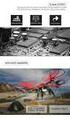 manual Mini drone Item: 50099 EN NO SV ENGLISH Start Batteries Start by charging the drone. Connect the charging cable to the drone and a computer or a USB charger. The charging cable s LED will shine
manual Mini drone Item: 50099 EN NO SV ENGLISH Start Batteries Start by charging the drone. Connect the charging cable to the drone and a computer or a USB charger. The charging cable s LED will shine
Lite teori... SME118 - Mätteknik & Signalbehandling SME118. Johan Carlson 2. Lite teori... Dagens meny
 Lite teori... Påminnner först om faltningsegenskapen hos Fouriertransformen. y(t) = x(t) h(t) F Y (ω) = X(ω)H(ω). (1) På liknande sätt motsvaras en multiplikation i tidsplanet av en faltning i frekvensplanet,
Lite teori... Påminnner först om faltningsegenskapen hos Fouriertransformen. y(t) = x(t) h(t) F Y (ω) = X(ω)H(ω). (1) På liknande sätt motsvaras en multiplikation i tidsplanet av en faltning i frekvensplanet,
Bruksanvisning / Bruksanvisning. Växthus L. Drivhus L. Item. No. 6230-1042
 Bruksanvisning / Bruksanvisning Växthus L rivhus L S NO Item. No. 60-04 S Tack för att du valt att köpa en produkt från Rusta! Läs igenom hela bruksanvisningen innan montering och användning! Växthus L
Bruksanvisning / Bruksanvisning Växthus L rivhus L S NO Item. No. 60-04 S Tack för att du valt att köpa en produkt från Rusta! Läs igenom hela bruksanvisningen innan montering och användning! Växthus L
Din bruksanvisning PIONEER BDP-LX52
 Du kan lese anbefalingene i bruksanvisningen, de tekniske guide eller installasjonen guide for. Du vil finne svar på alle dine spørsmål på i bruksanvisningen (informasjon, spesifikasjoner, sikkerhet råd,
Du kan lese anbefalingene i bruksanvisningen, de tekniske guide eller installasjonen guide for. Du vil finne svar på alle dine spørsmål på i bruksanvisningen (informasjon, spesifikasjoner, sikkerhet råd,
LCD Digital Colour TV
 2-685-333-54(1) K LCD Digital Colour TV LCD Digital Colour TV Bruksanvisning Läs avsnittet Säkerhetsinformation i denna bruksanvisning innan TV:n används. Spara bruksanvisningen för framtida referens.
2-685-333-54(1) K LCD Digital Colour TV LCD Digital Colour TV Bruksanvisning Läs avsnittet Säkerhetsinformation i denna bruksanvisning innan TV:n används. Spara bruksanvisningen för framtida referens.
Din bruksanvisning PIONEER BDP-320
 Du kan lese anbefalingene i bruksanvisningen, de tekniske guide eller installasjonen guide for. Du vil finne svar på alle dine spørsmål på i bruksanvisningen (informasjon, spesifikasjoner, sikkerhet råd,
Du kan lese anbefalingene i bruksanvisningen, de tekniske guide eller installasjonen guide for. Du vil finne svar på alle dine spørsmål på i bruksanvisningen (informasjon, spesifikasjoner, sikkerhet råd,
Wireless Stereo Headset
 3-268-834-41(1) Wireless Stereo Headset Bruksanvisning Bruksanvisning Käyttöohjeet Betjeningsvejledning SE NO FI DK DR-BT22 2007 Sony Corporation VARNING Utsätt inte den här apparaten för regn eller fukt
3-268-834-41(1) Wireless Stereo Headset Bruksanvisning Bruksanvisning Käyttöohjeet Betjeningsvejledning SE NO FI DK DR-BT22 2007 Sony Corporation VARNING Utsätt inte den här apparaten för regn eller fukt
4-411-997-32(1) Bruksanvisning. Betjeningsvejledning LCD TV. Käyttöohje. KDL-65HX95x / 55HX95x / 55HX85x / 46HX85x / 40HX85x
 4-411-997-32(1) LCD TV Bruksanvisning Betjeningsvejledning Käyttöohje Bruksanvisning SE DK FI NO KDL-65HX95x / 55HX95x / 55HX85x / 46HX85x / 40HX85x Inledning Tack för att du har valt denna produkt från
4-411-997-32(1) LCD TV Bruksanvisning Betjeningsvejledning Käyttöohje Bruksanvisning SE DK FI NO KDL-65HX95x / 55HX95x / 55HX85x / 46HX85x / 40HX85x Inledning Tack för att du har valt denna produkt från
manual :32 Side 1 CH-20B VARMEOVN KONVEKTORELEMENT HEATER BRUKSANVISNING Art. no
 manual 450155 28-08-07 15:32 Side 1 CH-20B VARMEOVN KONVEKTORELEMENT HEATER BRUKSANVISNING Art. no. 450155 manual 450155 28-08-07 15:32 Side 2 N FØR BRUK Les bruksanvisningen nøye, den inneholder instrukser
manual 450155 28-08-07 15:32 Side 1 CH-20B VARMEOVN KONVEKTORELEMENT HEATER BRUKSANVISNING Art. no. 450155 manual 450155 28-08-07 15:32 Side 2 N FØR BRUK Les bruksanvisningen nøye, den inneholder instrukser
Din bruksanvisning PIONEER BDP-LX71
 Du kan lese anbefalingene i bruksanvisningen, de tekniske guide eller installasjonen guide for. Du vil finne svar på alle dine spørsmål på i bruksanvisningen (informasjon, spesifikasjoner, sikkerhet råd,
Du kan lese anbefalingene i bruksanvisningen, de tekniske guide eller installasjonen guide for. Du vil finne svar på alle dine spørsmål på i bruksanvisningen (informasjon, spesifikasjoner, sikkerhet råd,
Din bruksanvisning PIONEER PDP-LX608D http://no.yourpdfguides.com/dref/1239403
 Du kan lese anbefalingene i bruksanvisningen, de tekniske guide eller installasjonen guide for. Du vil finne svar på alle dine spørsmål på i bruksanvisningen (informasjon, spesifikasjoner, sikkerhet råd,
Du kan lese anbefalingene i bruksanvisningen, de tekniske guide eller installasjonen guide for. Du vil finne svar på alle dine spørsmål på i bruksanvisningen (informasjon, spesifikasjoner, sikkerhet råd,
Xcam våpenkamera manual
 2010 Xcam våpenkamera manual Trond Bartnes Big 5 AS, Steinkjer 06.05.2010 Innholdsfortegnelse Kapitel 1 - Beskrivelse av kameraet... 3 Kapitel 2 - Klargjøring av kameraet for bruk... 6 2.1 - Installering
2010 Xcam våpenkamera manual Trond Bartnes Big 5 AS, Steinkjer 06.05.2010 Innholdsfortegnelse Kapitel 1 - Beskrivelse av kameraet... 3 Kapitel 2 - Klargjøring av kameraet for bruk... 6 2.1 - Installering
panelovn El-element Panel heater Manual /450186
 panelovn El-element Panel heater Manual 450185/450186 GSA PANELOVNER MANUal norsk INNHOLD: 1. SIKKERHETSINSTRUKSER 2. INSTALLASJON 3. SPESIFIKASJONER 2. INSTALLASJON Før bruk Vennligst les følgende informasjon
panelovn El-element Panel heater Manual 450185/450186 GSA PANELOVNER MANUal norsk INNHOLD: 1. SIKKERHETSINSTRUKSER 2. INSTALLASJON 3. SPESIFIKASJONER 2. INSTALLASJON Før bruk Vennligst les følgende informasjon
NEO BRUKSANVISNING KÄYTTÖOHJE USER GUIDE
 NEO BRUKSANVISNING KÄYTTÖOHJE USER GUIDE NO/DK: side 1 8 SV: sida 9 16 FI: sivu 17 24 GB/AU: page 25 32 1 5 2 3 4 6 7 1 Indikator for dagsenking 2 Ønsket Temperatur 3 Indikator for varmeavgivelse 4 Indikator
NEO BRUKSANVISNING KÄYTTÖOHJE USER GUIDE NO/DK: side 1 8 SV: sida 9 16 FI: sivu 17 24 GB/AU: page 25 32 1 5 2 3 4 6 7 1 Indikator for dagsenking 2 Ønsket Temperatur 3 Indikator for varmeavgivelse 4 Indikator
Manual. Lyskaster. Work Light. art. no
 Lyskaster Strålkastare Work Light Manual art. no. 440666 SIKKERHETSINSTRUKSJONER OBS: Les følgende anvisninger nøye for å sikre at montering skjer på riktig på riktig måte. Ta vare på bruksanvisningen
Lyskaster Strålkastare Work Light Manual art. no. 440666 SIKKERHETSINSTRUKSJONER OBS: Les følgende anvisninger nøye for å sikre at montering skjer på riktig på riktig måte. Ta vare på bruksanvisningen
Din bruksanvisning SAMSUNG DVD-HR730A
 Du kan lese anbefalingene i bruksanvisningen, de tekniske guide eller installasjonen guide for. Du vil finne svar på alle dine spørsmål på i bruksanvisningen (informasjon, spesifikasjoner, sikkerhet råd,
Du kan lese anbefalingene i bruksanvisningen, de tekniske guide eller installasjonen guide for. Du vil finne svar på alle dine spørsmål på i bruksanvisningen (informasjon, spesifikasjoner, sikkerhet råd,
SERIE RØYKVARSLER OPTISK MANUAL
 Wireless online smoke alarm brandvarnare optisk trådlös SERIE RØYKVARSLER OPTISK MANUAL 382003 1 Bruksanvisning for trådløst røykvarslersystem LM-101LE Vennligst les nøye igjennom bruksanvisningen før
Wireless online smoke alarm brandvarnare optisk trådlös SERIE RØYKVARSLER OPTISK MANUAL 382003 1 Bruksanvisning for trådløst røykvarslersystem LM-101LE Vennligst les nøye igjennom bruksanvisningen før
Aperio. Trådløse lesere til ARX og RX adgangssystemer
 Aperio Trådløse lesere til ARX og RX adgangssystemer 1 2 Aperioleser med trådløs teknologi skaper nye muligheter. Mange bygg og virksomheter har i dag behov for å øke sikkerheten på sine innvendige dører.
Aperio Trådløse lesere til ARX og RX adgangssystemer 1 2 Aperioleser med trådløs teknologi skaper nye muligheter. Mange bygg og virksomheter har i dag behov for å øke sikkerheten på sine innvendige dører.
C1 D1 D2 B2 B3 B4 A1 A2 C1 C2 C3 C4 C5 C6 B1 B2 B3 B4
 Rev.nr 170925 Mix Läs noga igenom hela monteringsanvisningen innan ni börjar montera er produkt. Kontrollera att leveransen är komplett och utan skador. Les nøye gjennom hele monteringsanvisningen før
Rev.nr 170925 Mix Läs noga igenom hela monteringsanvisningen innan ni börjar montera er produkt. Kontrollera att leveransen är komplett och utan skador. Les nøye gjennom hele monteringsanvisningen før
SERIE RØYKVARSLER OPTISK MANUAL
 Wireless online smoke alarm brandvarnare optisk trådlös SERIE RØYKVARSLER OPTISK MANUAL 382003 1 Bruksanvisning for trådløst røykvarslersystem LM-101LE Vennligst les nøye igjennom bruksanvisningen før
Wireless online smoke alarm brandvarnare optisk trådlös SERIE RØYKVARSLER OPTISK MANUAL 382003 1 Bruksanvisning for trådløst røykvarslersystem LM-101LE Vennligst les nøye igjennom bruksanvisningen før
Sidobord Marstrand Sidebord Marstrand
 Bruksanvisning / Bruksanvisning Sidobord Marstrand Sidebord Marstrand SE NO Item. No. 6010-1163 SE Tack för att du valt att köpa en produkt från Rusta! Läs igenom hela bruksanvisningen innan montering
Bruksanvisning / Bruksanvisning Sidobord Marstrand Sidebord Marstrand SE NO Item. No. 6010-1163 SE Tack för att du valt att köpa en produkt från Rusta! Läs igenom hela bruksanvisningen innan montering
FÖRORD KRITISKA HÄNDELSER, IDENTITET OCH POLITISKT ENGAGEMANG...7
 FÖRORD...6 1. KRITISKA HÄNDELSER, IDENTITET OCH POLITISKT ENGAGEMANG...7 INLEDNING...7 DISPOSITION...9 KRITISKA HÄNDELSER...9 KOLLEKTIVA MINNEN...12 IDENTITET...14 Överordnade och underordnade identiteter...14
FÖRORD...6 1. KRITISKA HÄNDELSER, IDENTITET OCH POLITISKT ENGAGEMANG...7 INLEDNING...7 DISPOSITION...9 KRITISKA HÄNDELSER...9 KOLLEKTIVA MINNEN...12 IDENTITET...14 Överordnade och underordnade identiteter...14
Samløping i NM lang
 Bakgrunn I nasjonale og internasjonale langdistansemesterskap har det ved flere anledninger vært mye samløping som i stor grad har påvirket resultatlista. Enten ved at en løper henger etter en annen, eller
Bakgrunn I nasjonale og internasjonale langdistansemesterskap har det ved flere anledninger vært mye samløping som i stor grad har påvirket resultatlista. Enten ved at en løper henger etter en annen, eller
Tips og råd om hvordan du overfører HD video med JVC HD videokamera mot PC med Windows via USB eller firewire (DV)
 Tips og råd om hvordan du overfører HD video med JVC HD videokamera mot PC med Windows via USB eller firewire (DV) Multi tilkoblinger Fil data *Visning Y,Pb,Pr Komponent HD USB2.0 USB2.0 *Redigering HD
Tips og råd om hvordan du overfører HD video med JVC HD videokamera mot PC med Windows via USB eller firewire (DV) Multi tilkoblinger Fil data *Visning Y,Pb,Pr Komponent HD USB2.0 USB2.0 *Redigering HD
INSEKTSGARDIN ROLLO FÖR FÖNSTER
 INSEKTSGARDIN ROLLO FÖR FÖNSTER lundbergs.com Ø3, Ø4 mm Tejp teip, ca. 30 mm bred Ph 2 1x RHP304 (1x) RHP422 (1x) RHP421 (1x) RHP302 (2x) 3,5x28 (8x) RHP411 (1x) RHA655 (2x) RHP581 (1x) RHP332 (2x) RHP582
INSEKTSGARDIN ROLLO FÖR FÖNSTER lundbergs.com Ø3, Ø4 mm Tejp teip, ca. 30 mm bred Ph 2 1x RHP304 (1x) RHP422 (1x) RHP421 (1x) RHP302 (2x) 3,5x28 (8x) RHP411 (1x) RHA655 (2x) RHP581 (1x) RHP332 (2x) RHP582
HRB Hadeland og Ringerike Bredbånd
 Brukerveiledning Tv-dekoder (versjon 1960) med opptaks- og pausefunksjon HRB Hadeland og Ringerike Bredbånd 1. Tv-dekoder med opptak- og pausefunksjon 2. Opptak 3. Avspilling 4. Sletting av opptak 5. Oppsett
Brukerveiledning Tv-dekoder (versjon 1960) med opptaks- og pausefunksjon HRB Hadeland og Ringerike Bredbånd 1. Tv-dekoder med opptak- og pausefunksjon 2. Opptak 3. Avspilling 4. Sletting av opptak 5. Oppsett
manual Soundsaver freestyle Item: Plexgear
 manual Soundsaver freestyle Item: 33055 EN NO SV Plexgear ENGLISH Overview 5 1 Cassette hatch 2 AUX input and output 3 Micro SD slot 4 Volume 5 Viewing window 6 Cassette functions 7 Power supply 8 Playback
manual Soundsaver freestyle Item: 33055 EN NO SV Plexgear ENGLISH Overview 5 1 Cassette hatch 2 AUX input and output 3 Micro SD slot 4 Volume 5 Viewing window 6 Cassette functions 7 Power supply 8 Playback
4-411-998-32(1) Bruksanvisning. Betjeningsvejledning LCD TV. Käyttöohje KDL-65HX955 / 55HX955 / 55HX855 / 46HX855 / 40HX855
 4-411-998-32(1) LCD TV Bruksanvisning Betjeningsvejledning Käyttöohje Bruksanvisning SE DK FI NO KDL-65HX955 / 55HX955 / 55HX855 / 46HX855 / 40HX855 Inledning Tack för att du har valt denna produkt från
4-411-998-32(1) LCD TV Bruksanvisning Betjeningsvejledning Käyttöohje Bruksanvisning SE DK FI NO KDL-65HX955 / 55HX955 / 55HX855 / 46HX855 / 40HX855 Inledning Tack för att du har valt denna produkt från
LCD Digital Colour TV
 2-894-287-53(1) K LCD Digital Colour TV LCD Digital Colour TV Bruksanvisning SE Läs avsnittet Säkerhetsinformation i denna bruksanvisning innan TV:n används. Spara bruksanvisningen för framtida referens.
2-894-287-53(1) K LCD Digital Colour TV LCD Digital Colour TV Bruksanvisning SE Läs avsnittet Säkerhetsinformation i denna bruksanvisning innan TV:n används. Spara bruksanvisningen för framtida referens.
Prisliste Harman Kardon Oktober 2010 Netto Utsalg Audio/Video Receivere
 Audio/Video Receivere AVR 160 5 x40 watt, 2 x 40 watt ( stereo ) 25A 9,1kg 3.056,- 5.500,- 678174 + Dolby Digital TrueHD / DTS HD Master Audio + HDMI(1,3a Switching) 3inn 1 ut AVR 260 7 x 50 watt, 2 x
Audio/Video Receivere AVR 160 5 x40 watt, 2 x 40 watt ( stereo ) 25A 9,1kg 3.056,- 5.500,- 678174 + Dolby Digital TrueHD / DTS HD Master Audio + HDMI(1,3a Switching) 3inn 1 ut AVR 260 7 x 50 watt, 2 x
LCD TV 4-411-984-32(1) Bruksanvisning. Betjeningsvejledning. Käyttöohje
 4-411-984-32(1) LCD TV Bruksanvisning Betjeningsvejledning Käyttöohje Bruksanvisning SE DK FI NO KDL-55HX75x / 46HX75x / 46EX65x / 40HX75x / 40EX65x / 32HX75x / 32EX65x / 26EX55x KDL-22EX55x Inledning
4-411-984-32(1) LCD TV Bruksanvisning Betjeningsvejledning Käyttöohje Bruksanvisning SE DK FI NO KDL-55HX75x / 46HX75x / 46EX65x / 40HX75x / 40EX65x / 32HX75x / 32EX65x / 26EX55x KDL-22EX55x Inledning
DV - CODEC. Introduksjon
 DV - CODEC EN KORT PRESENTASJON I INF 5080 VED RICHARD MAGNOR STENBRO EMAIL: rms@stenbro.net 21. April 2004 Introduksjon Dv-codecen ble utviklet spesielt for bruk i både profesjonelle og konsumer kamera.
DV - CODEC EN KORT PRESENTASJON I INF 5080 VED RICHARD MAGNOR STENBRO EMAIL: rms@stenbro.net 21. April 2004 Introduksjon Dv-codecen ble utviklet spesielt for bruk i både profesjonelle og konsumer kamera.
Tips & Idéer. Stjärnor/Stjerner
 Tips & Idéer Stjärnor/Stjerner 600228 Stjärnor/Stjerner SE Till en stjärna behöver du 12 remsor. Stjärnan görs i 2 delar som sedan flätas ihop. DK Til en stjerne skal du bruge 12 stjernestrimler. Stjernen
Tips & Idéer Stjärnor/Stjerner 600228 Stjärnor/Stjerner SE Till en stjärna behöver du 12 remsor. Stjärnan görs i 2 delar som sedan flätas ihop. DK Til en stjerne skal du bruge 12 stjernestrimler. Stjernen
TB-615 / TB-617 Wireless slim keyboard. EN User guide SE Användarhandledning FI Käyttöohje DK Brugervejledning NO Bruksanvisning
 TB-615 / TB-617 Wireless slim keyboard EN User guide SE Användarhandledning FI Käyttöohje DK Brugervejledning NO Bruksanvisning EN User guide You have bought a wireless keyboard to use with Windows XP,
TB-615 / TB-617 Wireless slim keyboard EN User guide SE Användarhandledning FI Käyttöohje DK Brugervejledning NO Bruksanvisning EN User guide You have bought a wireless keyboard to use with Windows XP,
Manual. Lyskaster. Metal halogen. art. no
 Lyskaster Strålkastare Metal halogen Manual art. no. 440638 Følg disse anvisningene nøye for korrekt og sikker bruk. Ta vare på disse anvisningene for senere bruk. Kontakt leverandøren ved eventuelle problemer.
Lyskaster Strålkastare Metal halogen Manual art. no. 440638 Følg disse anvisningene nøye for korrekt og sikker bruk. Ta vare på disse anvisningene for senere bruk. Kontakt leverandøren ved eventuelle problemer.
MOBILE BROADBAND Gateway D-35 Quick Guide DK NO SE
 MOBILE BROADBAND Gateway D-35 Quick Guide DK NO SE Tak for dit valg af Gateway D-35 Tak for dit valg af Gateway D-35 og velkommen til et mobilt bredbånd med pålidelig og overlegen geografisk dækning i
MOBILE BROADBAND Gateway D-35 Quick Guide DK NO SE Tak for dit valg af Gateway D-35 Tak for dit valg af Gateway D-35 og velkommen til et mobilt bredbånd med pålidelig og overlegen geografisk dækning i
Wireless Stereo Headset
 3-095-523-41(2) Wireless Stereo Headset Bruksanvisning Bruksanvisning Käyttöohjeet Betjeningsvejledning SE NO FI DK DR-BT50 2007 Sony Corporation VARNING Utsätt inte den här apparaten för regn eller fukt
3-095-523-41(2) Wireless Stereo Headset Bruksanvisning Bruksanvisning Käyttöohjeet Betjeningsvejledning SE NO FI DK DR-BT50 2007 Sony Corporation VARNING Utsätt inte den här apparaten för regn eller fukt
MANUAL LUFTAVFUKTER
 GSA LUFTAVFUKTER MANUAL 450712 NORSK LUFTAVFUKTER Luftavfuktare - Dehumidifier GSA LUFTAVFUKTER SIKKERHET 1. Les bruksanvisningen nøye før du bruker luftavfukteren for første gang, og ta vare på den på
GSA LUFTAVFUKTER MANUAL 450712 NORSK LUFTAVFUKTER Luftavfuktare - Dehumidifier GSA LUFTAVFUKTER SIKKERHET 1. Les bruksanvisningen nøye før du bruker luftavfukteren for første gang, og ta vare på den på
Videresalg av brukte EV fremdriftsbatterier
 Videresalg av brukte EV fremdriftsbatterier Erik Fyrie-Dahl, Product Support Manager Nissan Nordic 05.10.2017 www.nissan-global.com Gjennbruk og/eller endret bruk av fremdriftsbatterier fra biler Mange
Videresalg av brukte EV fremdriftsbatterier Erik Fyrie-Dahl, Product Support Manager Nissan Nordic 05.10.2017 www.nissan-global.com Gjennbruk og/eller endret bruk av fremdriftsbatterier fra biler Mange
Bruksanvisning / Bruksanvisning. Bord. Bord. Madrid. Item. No. 6010-1125
 Bruksanvisning / Bruksanvisning Bord Bord Madrid SE NO Item. No. 6010-1125 SE Tack för att du valt att köpa en produkt från Rusta! Läs igenom hela bruksanvisningen innan montering och användning! Bord
Bruksanvisning / Bruksanvisning Bord Bord Madrid SE NO Item. No. 6010-1125 SE Tack för att du valt att köpa en produkt från Rusta! Läs igenom hela bruksanvisningen innan montering och användning! Bord
